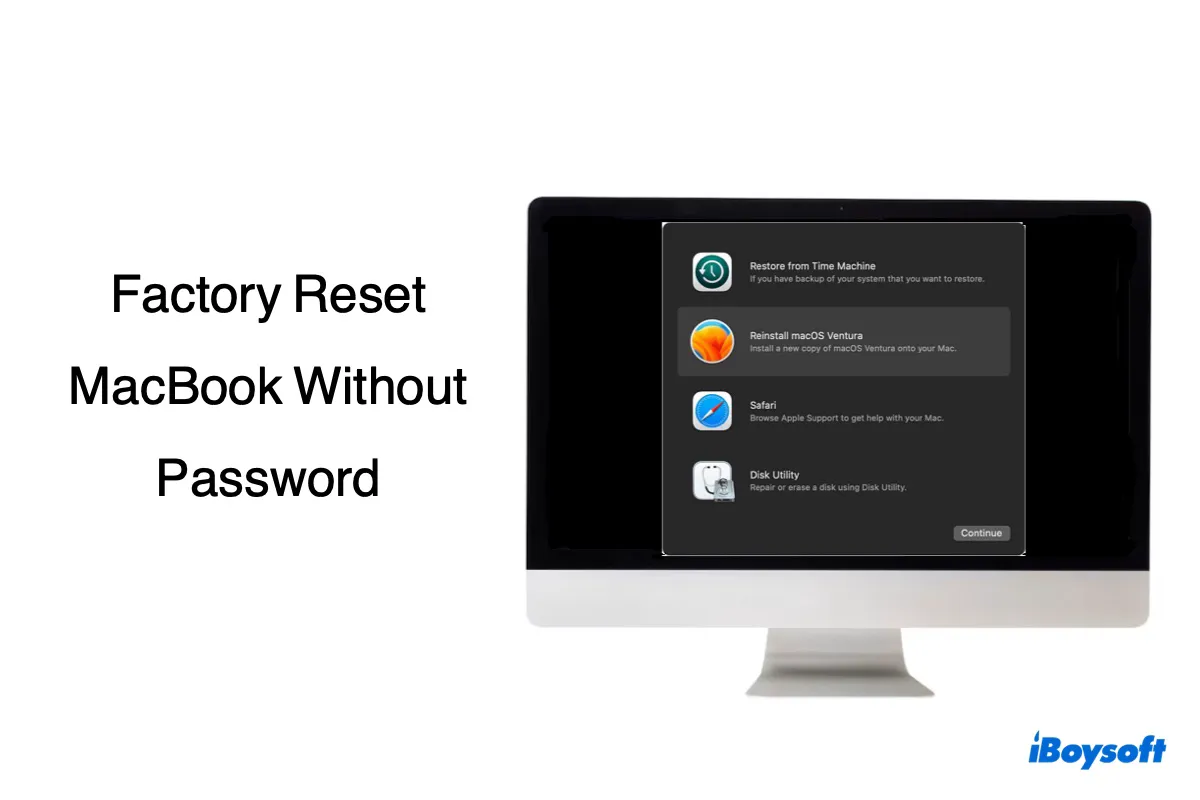
パスワードやApple IDなしでMacBook Pro/Airを工場出荷時設定にリセットする方法
パスワードやApple IDのパスワードなしでMacBook ProまたはMacBook Airを工場出荷時設定にリセットする際のトラブルに困っていますか?試すべき6つの方法がこちらにあります。
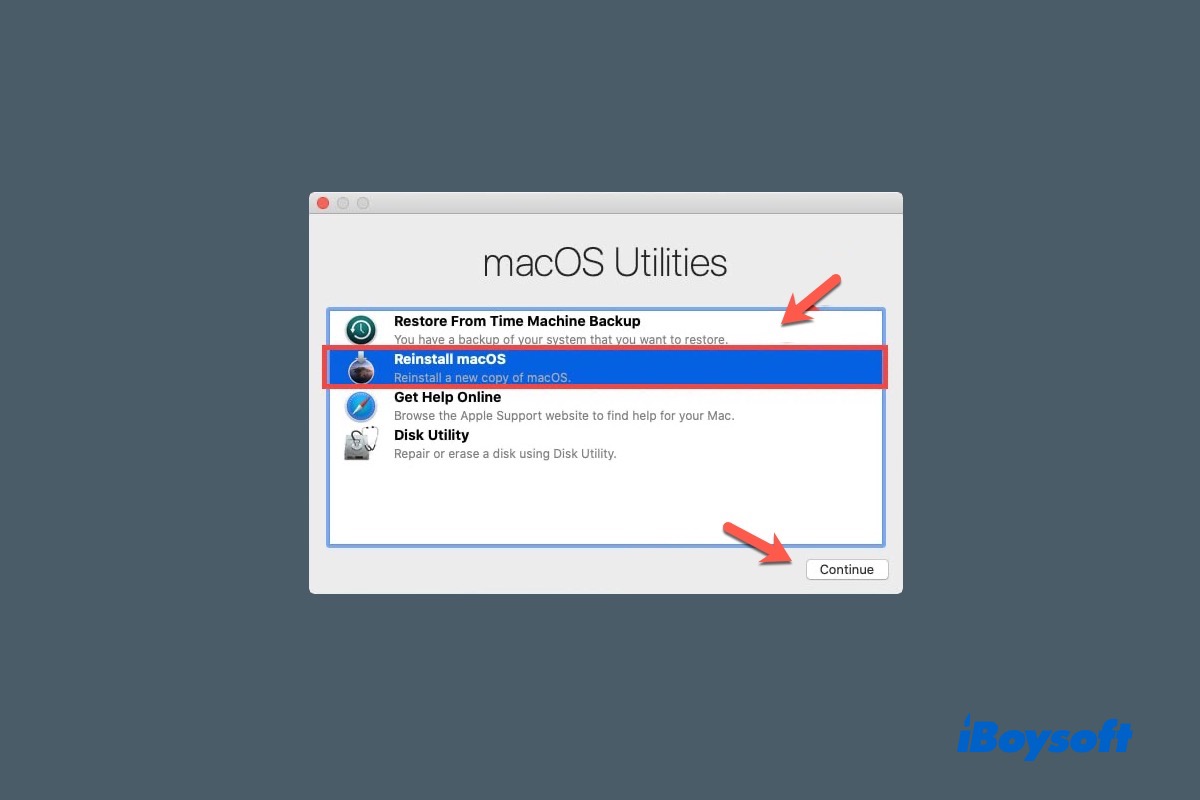
インテルベース/Apple Silicon MacでmacOSを再インストールする方法は?
Mac OS XまたはmacOS Sequoia以前をデータを失うことなく再インストールする方法についての完全なチュートリアルをこちらで紹介しています。インテルベースのMacとApple Silicon Macの両方がこの投稿でカバーされています。
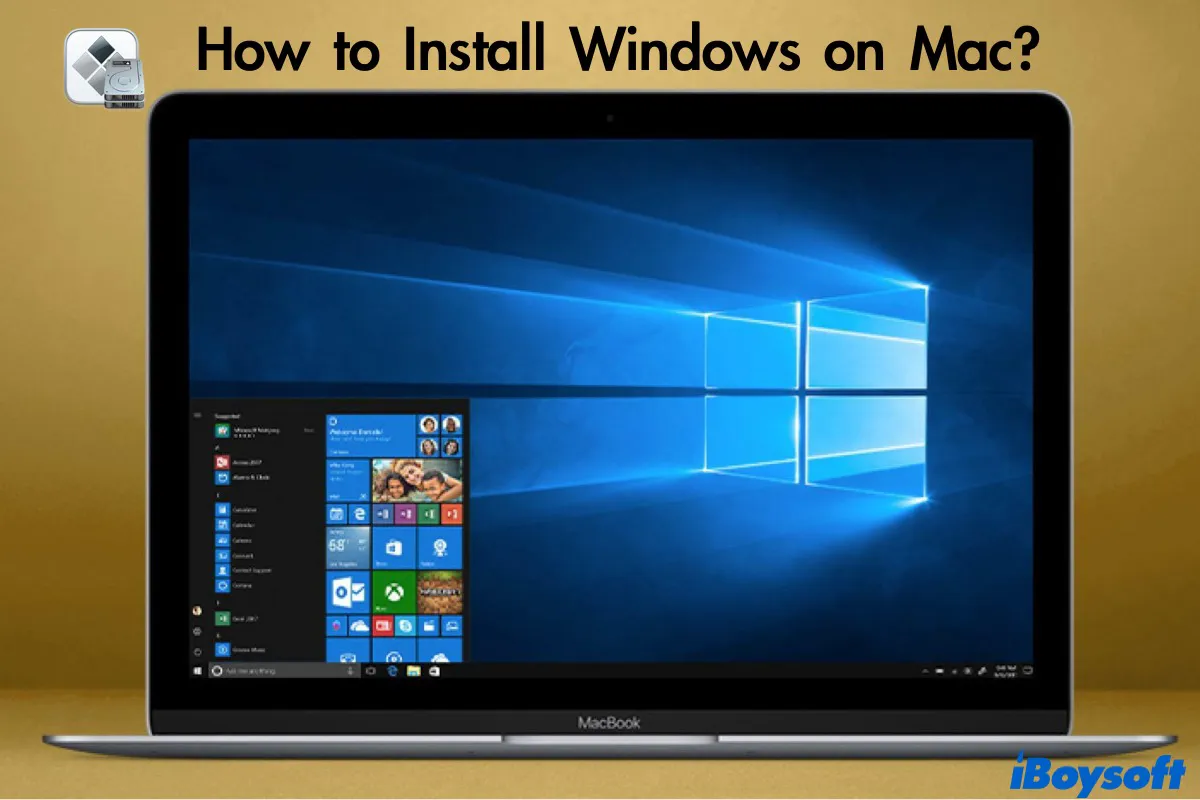
Mac に Windows 10 をインストールする方法は?[完全無料]
Mac に無料で Windows をインストールすることはそれほど難しいことではありません。Boot Camp アシスタントは無料の仮想マシンソフトウェアよりも優れた Mac ツールです。

Mac、MacBook、iMacからデータを回復できない場合
Mac、MacBook、iMacからデータを回復するための5つの方法。起動しないMacハードドライブからファイルをバックアップまたは回復することができます。

Apple M1/M2/M3/M4 Mac でシステム拡張機能を有効にする方法は?
Apple Silicon M1/M2/M3/M4 Mac で'システム拡張機能がブロックされたか更新されました'エラーが表示された場合の対処法
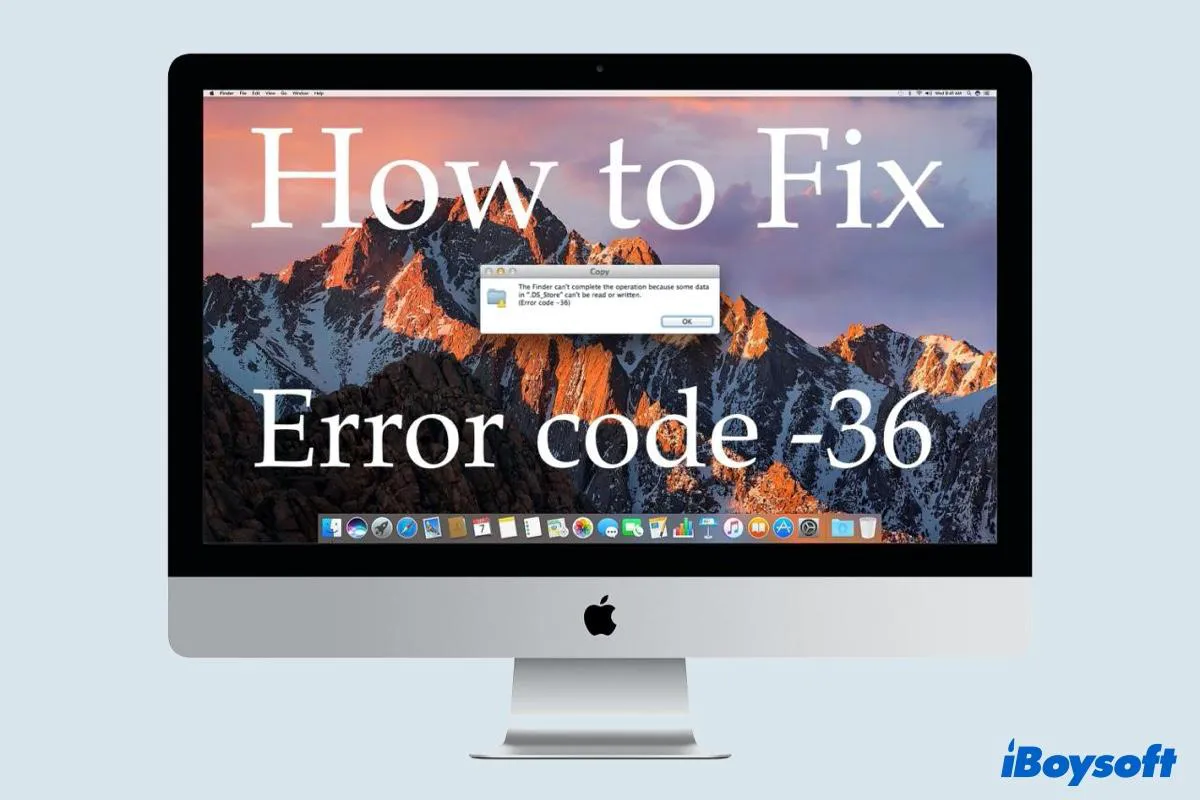
Macファインダーエラーコード36を修正する方法は?[5つの方法]
Macエラーコード36を修正する5つの解決策について紹介します。Macのエラーコード36とその原因についても説明します。
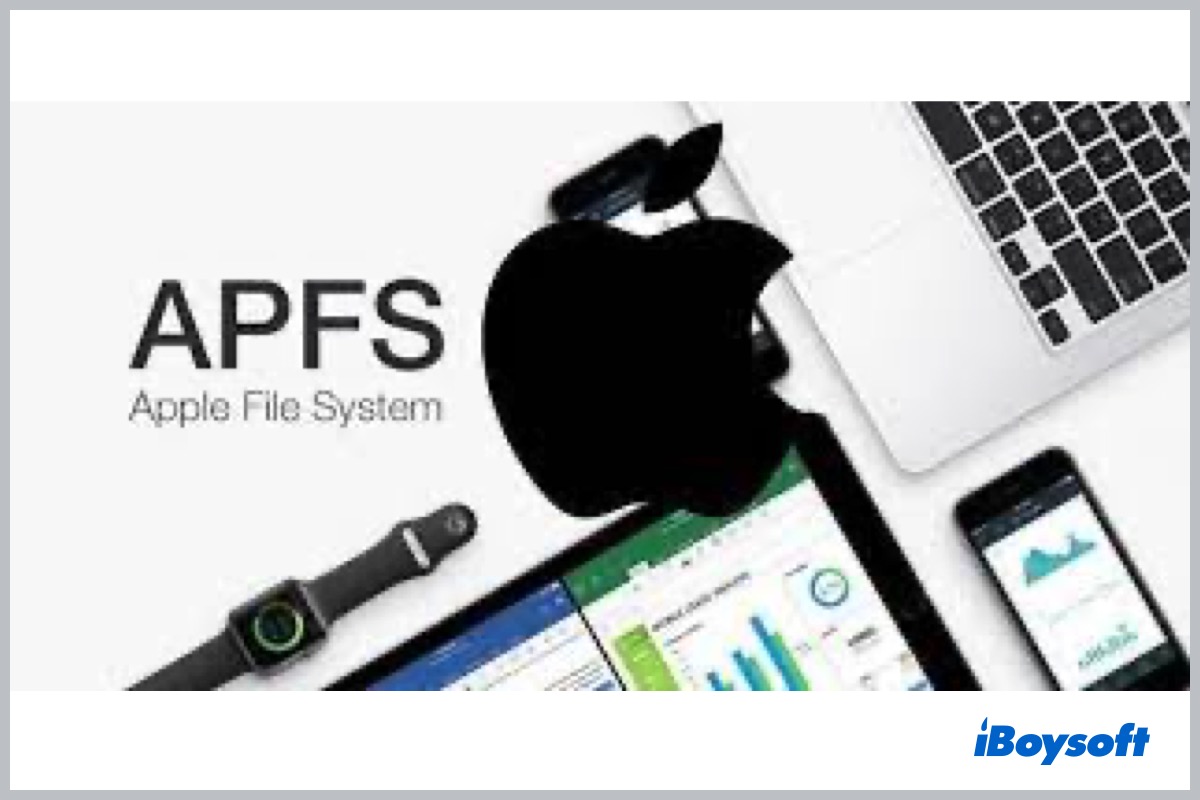
外部ハードドライブをデータを失わずにAPFSに変換する方法
この投稿では、HFS+、exFAT、FAT32、またはNTFSでフォーマットされた外部ハードドライブをMac上でAPFSに変換する方法を案内します。
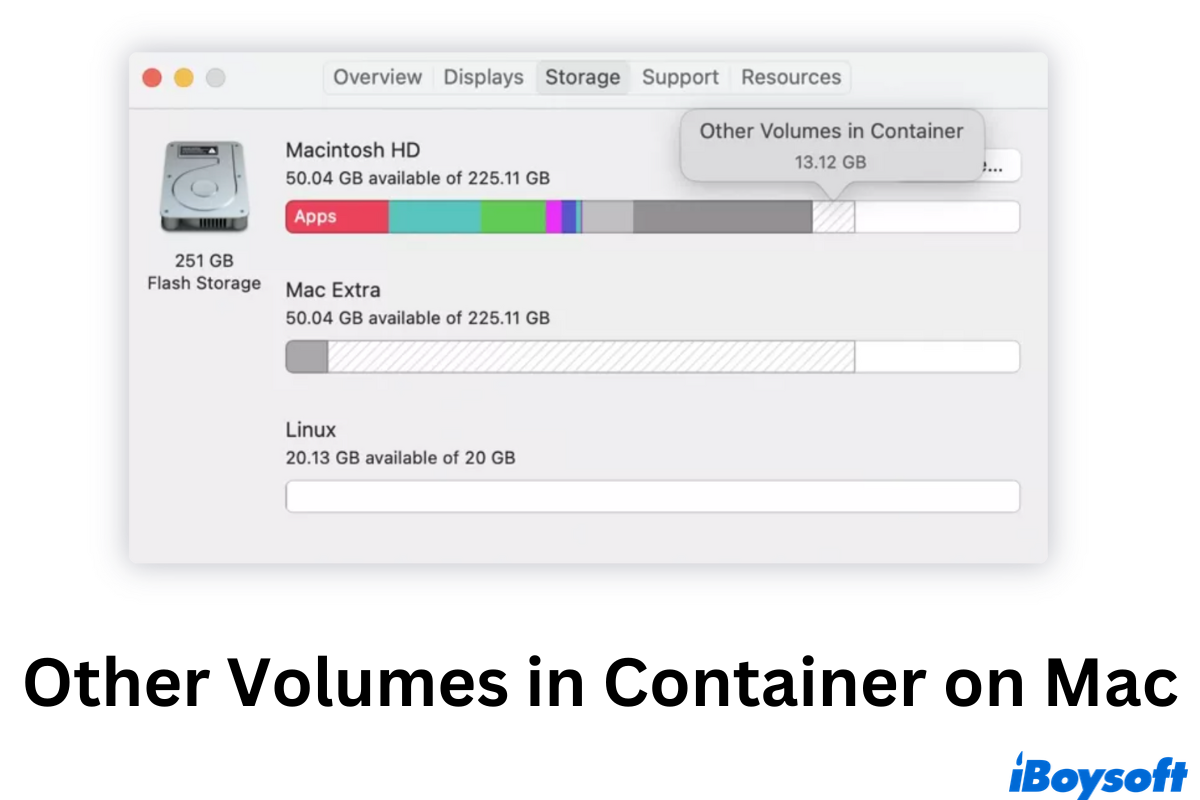
コンテナ内の他のボリューム: 説明&削除方法
Macストレージでの他のボリュームとは何かを知るには、読んでください。削除するための5つの方法。

MacでSDカードをFAT32形式にフォーマットする3つの方法
MacBook、MacBook Air、およびMacBook ProでDisk Utility、Mac Terminal、およびSD Memory Card Formatterを使用してSD/micro SDカードをFAT32にフォーマットする方法を学びます。
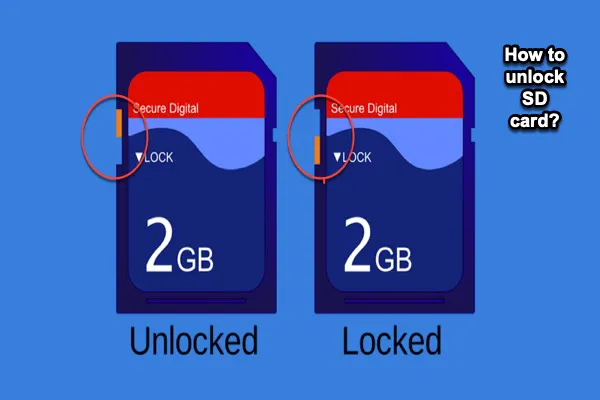
SDカードから書き込み保護を解除する8つの方法(2024年のアップデート)
SDカードまたはMicro SDカードから書き込み保護を解除する方法のガイド。その後、書き込み保護されたSanDisk、Samsung、またはTranscend SDカードのデータを変更したり、フォーマットしたりできます。
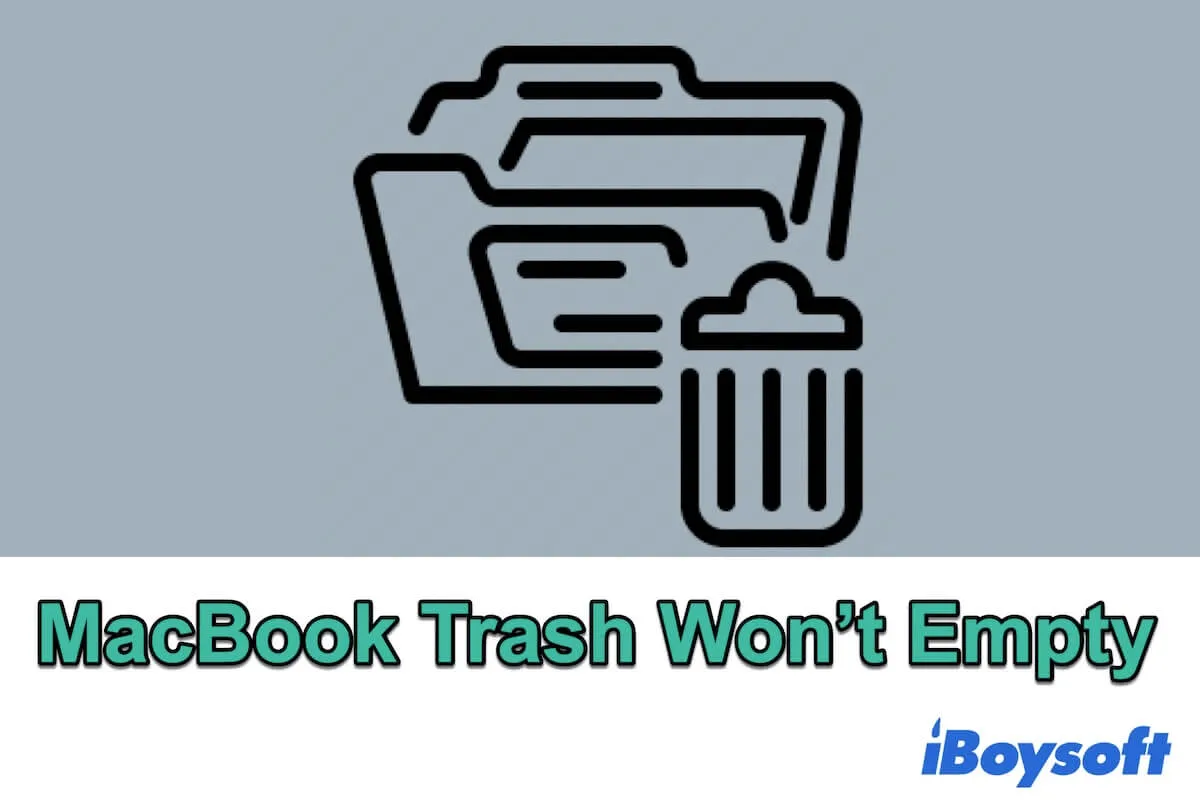
Mac Trashの空にできませんか?なぜ、どのようにして強制的に空にするか
ディスクがいっぱいであるか、ファイルが使用中であるか、ロックされているため、空にならないMac / MacBook Trashを修正します。MacでTrashを強制的に空にするには、この投稿に従ってください。
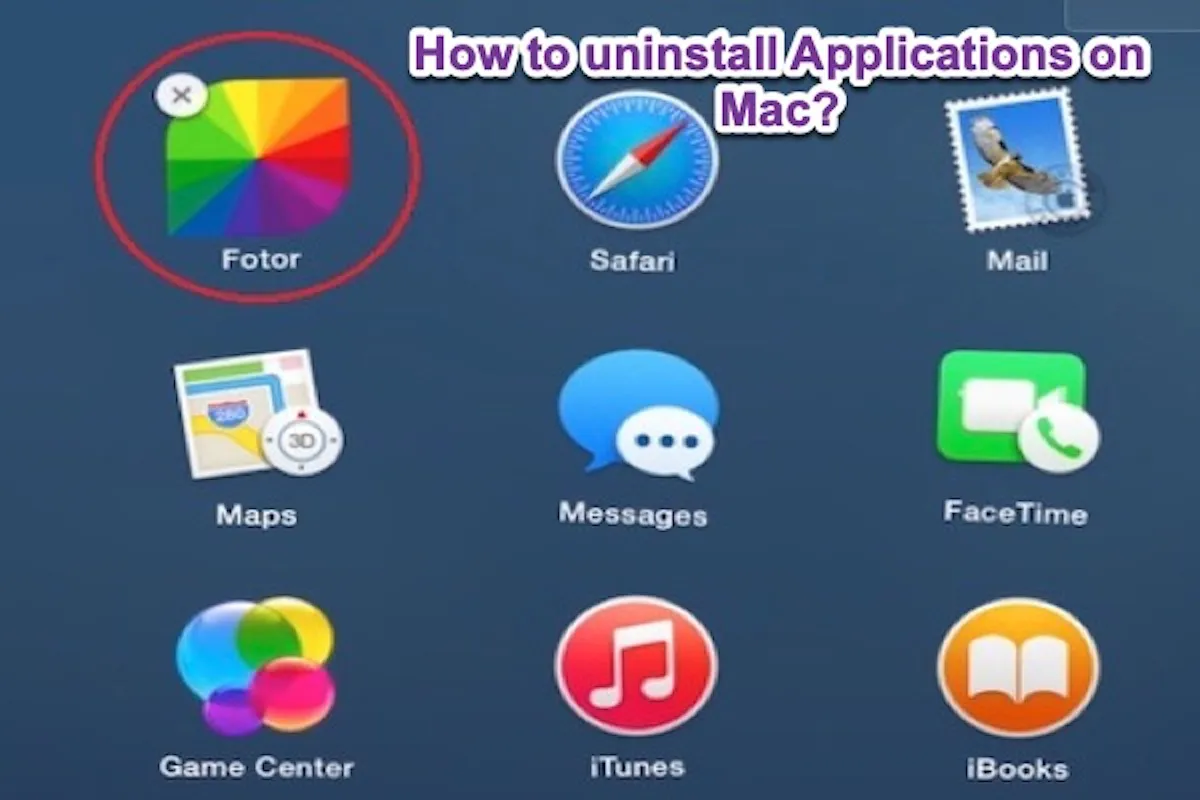
Mac/MacBookでアプリを完全にアンインストールする方法
Macでアプリをアンインストールする方法は?この投稿は、Mac/MacBookでアプリやプログラムを完全にアンインストールし、削除できないアプリを削除するのをお手伝いします。

Apple Silicon Mac(M1/M2/M3/M4)を工場出荷時にリセットする方法
この投稿では、Apple Silicon Macを工場出荷状態にリセットするための詳細な手順を提供します。M1/M2/M3/M4チップを搭載したMacをリセットすることができます。
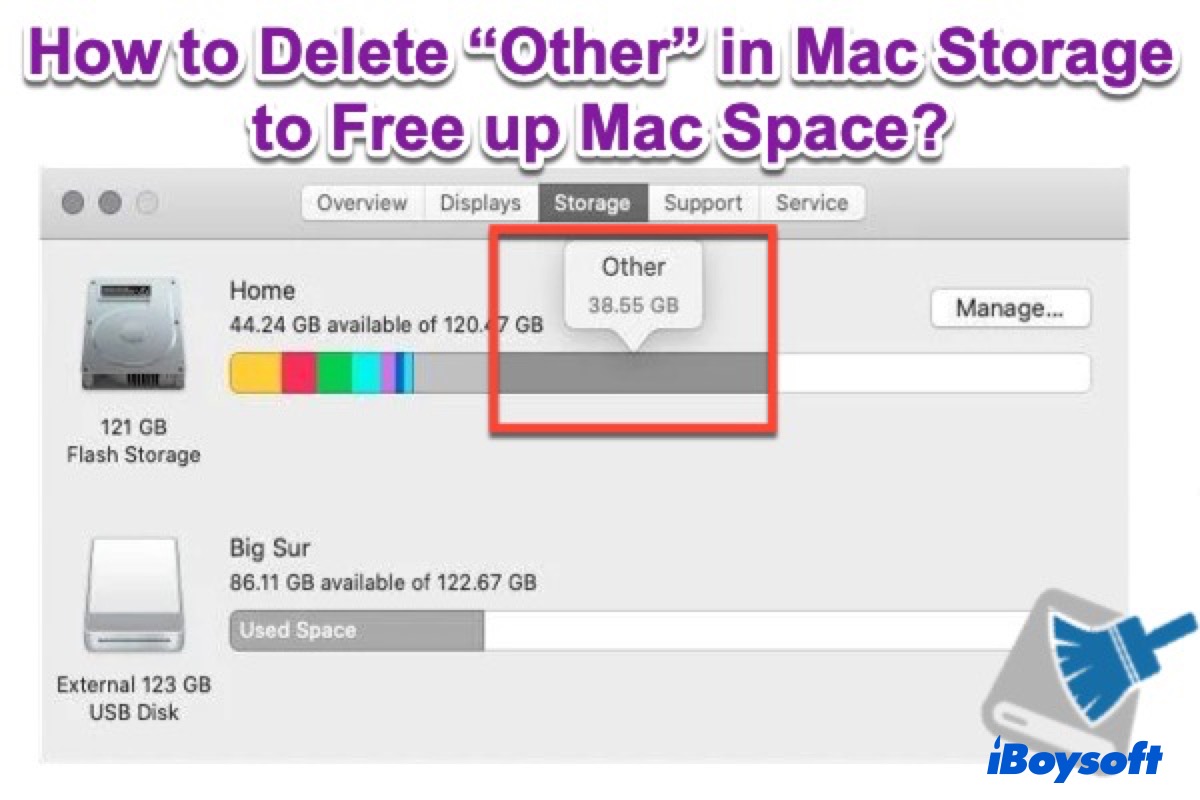
Macストレージ上の'その他'とは何ですか?それを削除する方法(2024年)
Macストレージ上の'その他'の意味を知り、Macでその他のストレージを削除してMacBookのスペースを解放し、Macのパフォーマンスを向上させます。
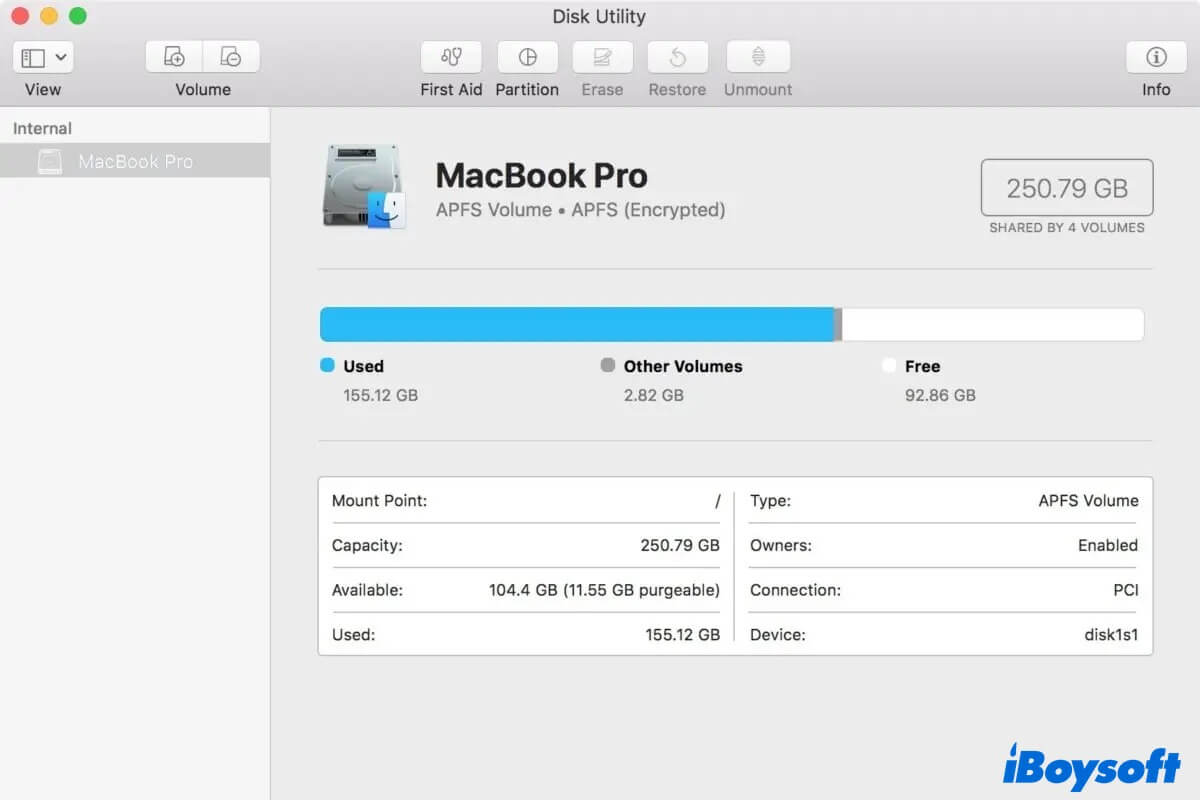
Macで無料ディスク容量をチェックする包括的なガイド
この記事では、Macで無料ディスク容量をチェックする6つの実行可能な方法と、同時にMacでディスク容量を解放する方法がカバーされています。
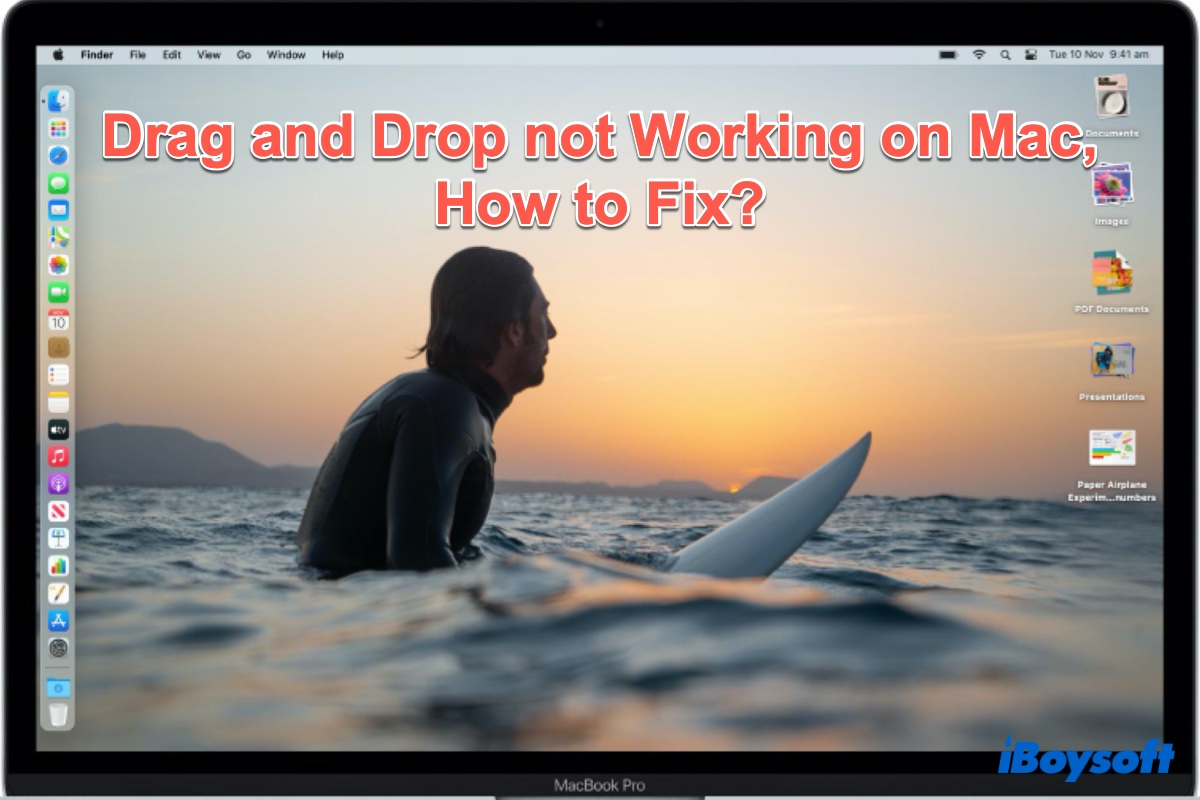
Macでのドラッグアンドドロップが機能しない場合の修正方法
Macでのドラッグアンドドロップが機能しない理由やよくある質問について読んで修正方法を知る
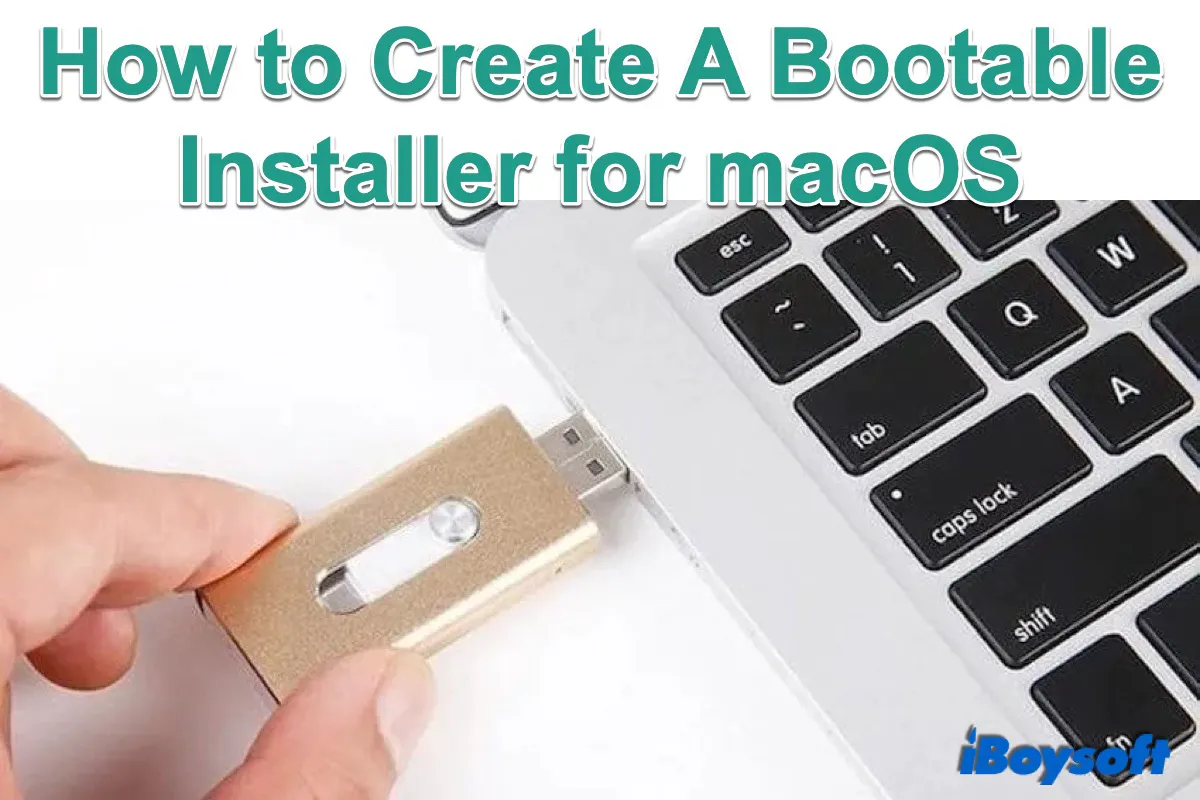
macOS Sequoiaおよびそれ以前のバージョン用の起動可能なインストーラーの作成方法
macOSの起動可能なインストーラーを作成する方法の詳細なチュートリアル。準備する必要があるもの、macOSインストーラーを取得する方法、外部ストレージにmacOSインストーラーを取得する方法について説明します。

macOS Sequoia/Sonoma Updateがダウンロード/インストールでストップしてしまう
このパッセージでは、macOS Sequoiaおよび以前のアップデートがスタックするエラーを修正する実用的な方法を提供しています。macOSのインストールがストップする問題やmacOSのダウンロードが止まってしまう問題についても含まれています。
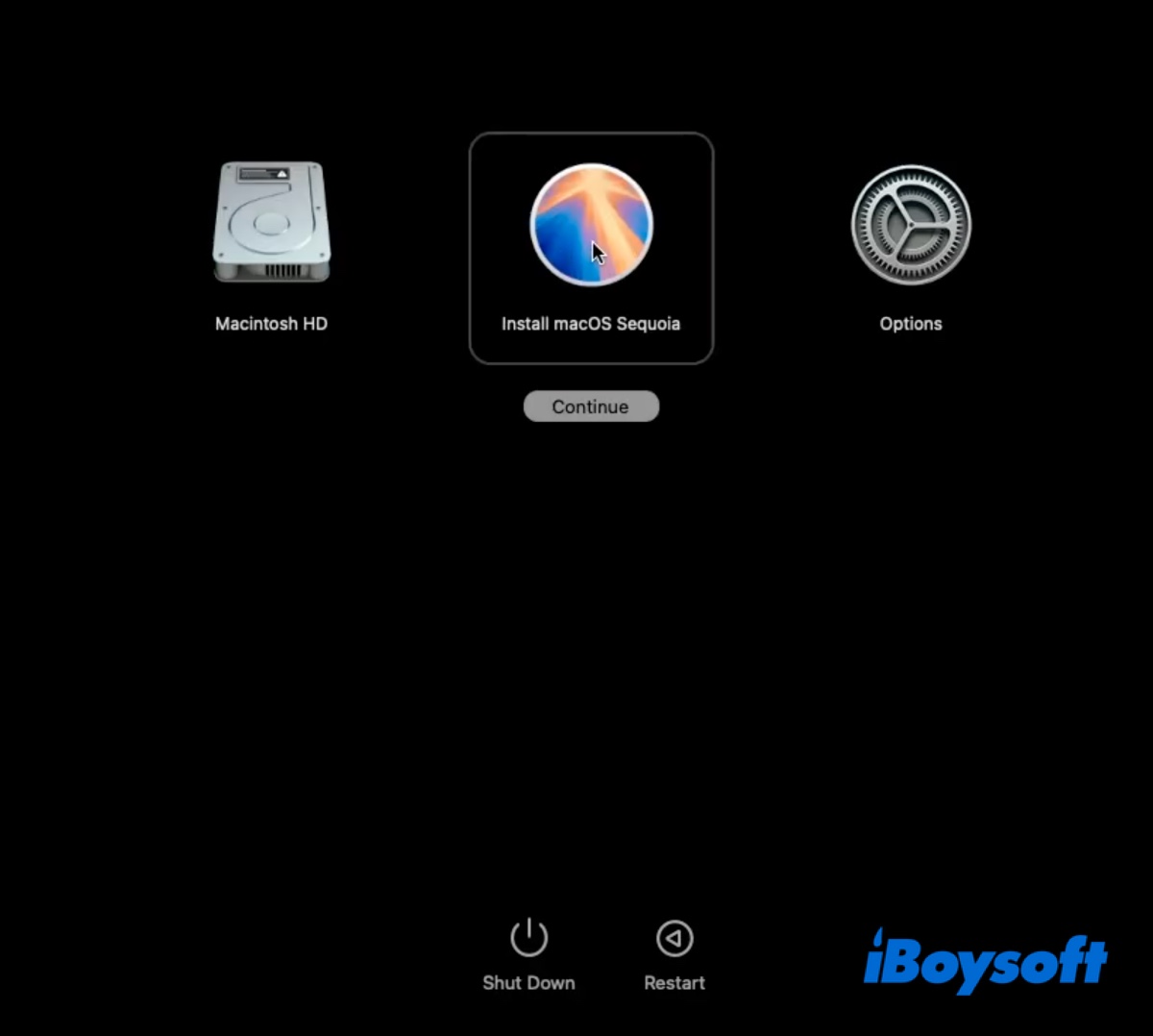
macOS SequoiaブータブルUSBインストーラーの作成方法?(手順)
この記事では、macOS SequoiaブータブルUSBインストーラーの作成方法と、USBインストーラーからmacOS Sequoiaをインストールする方法について説明します。
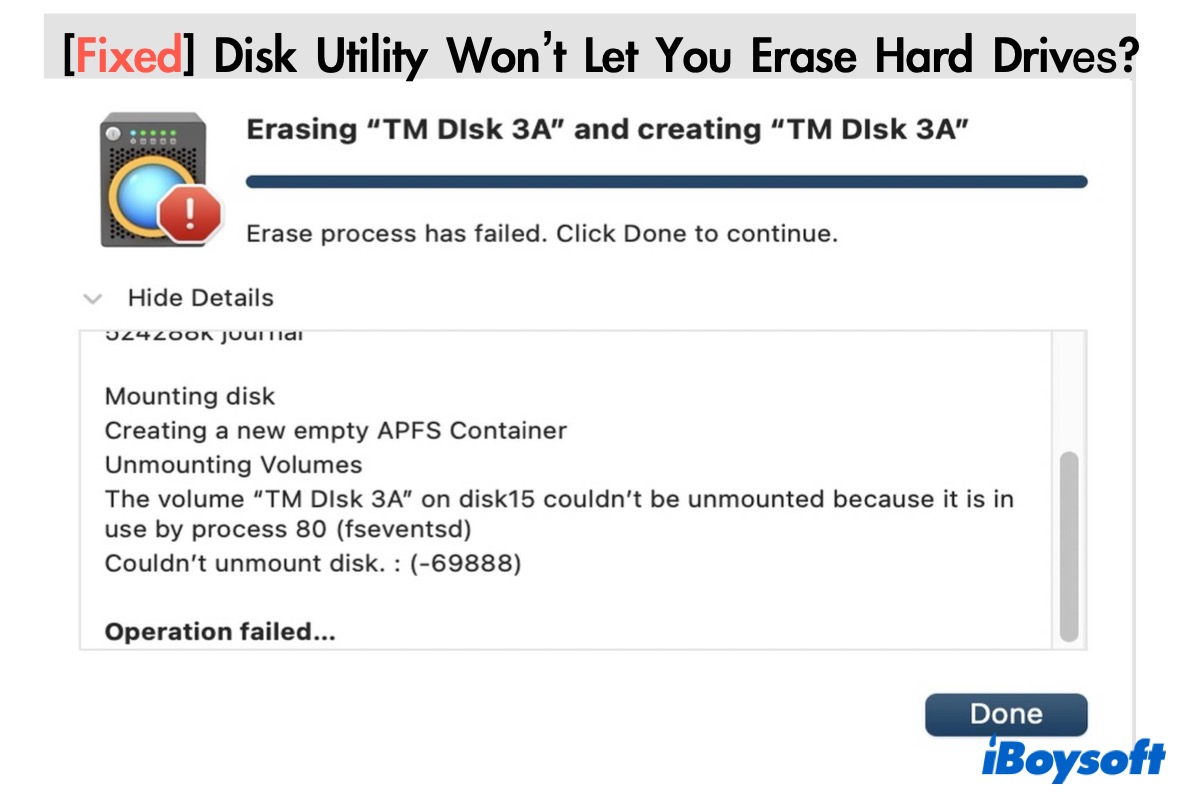
[修正済み] ディスクユーティリティがハードドライブを消去させてくれない問題
ディスクユーティリティがハードドライブやSDカードを消去させてくれない場合の問題解決ガイド。消去ボタンがグレーアウトされているか、「消去プロセスが失敗しました」というエラーが表示される場合の解決方法。

Fixed! アプリをゴミ箱に移動できない理由は、開いているからです
Macでアプリを削除しようとしてエラー'アイテムをゴミ箱に移動できない,開いているから'が表示された場合、この投稿を読んで解決方法を学び、Macから不要なアプリを削除する方法を学ぶことができます。
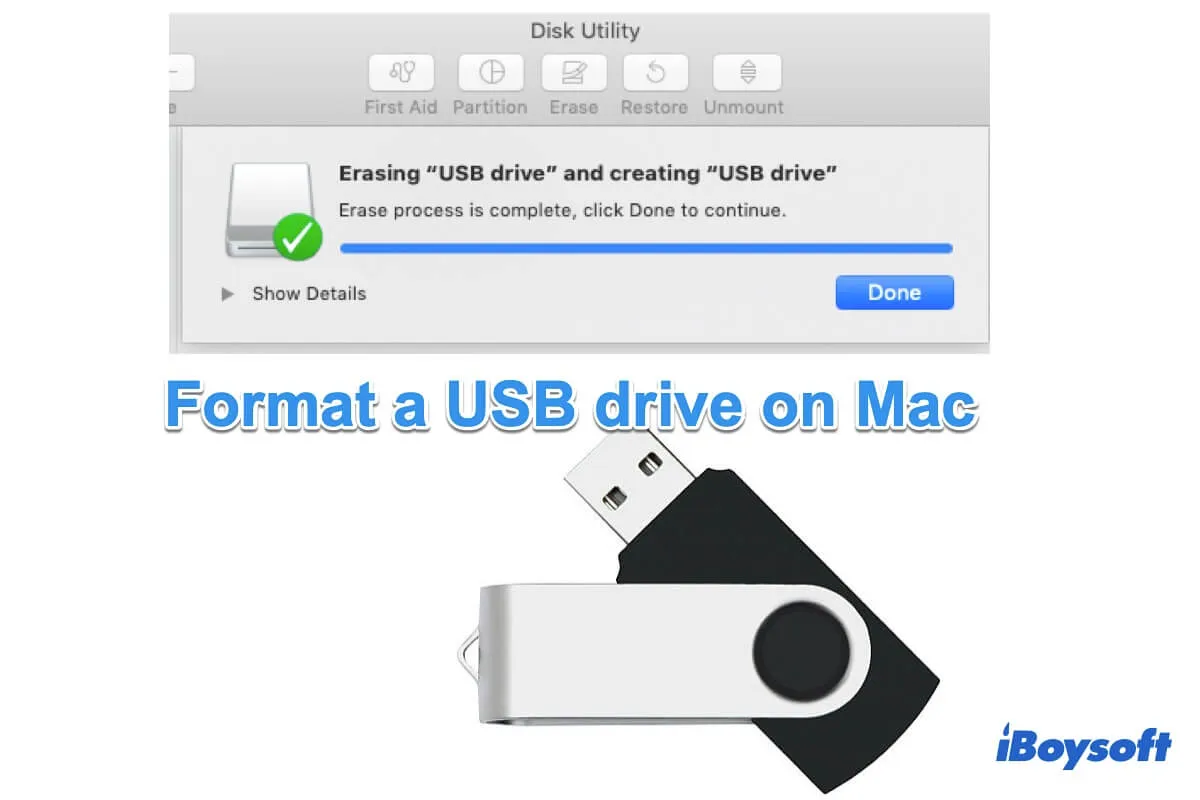
MacでUSBドライブをフォーマットする方法(FAT32/exFAT)
MacでUSBドライブをFAT32、Mac OS Extended、NTFSなどにフォーマットする方法について。MacとWindows用にUSBをフォーマットします。フォーマットされたUSBドライブからデータを回復します。
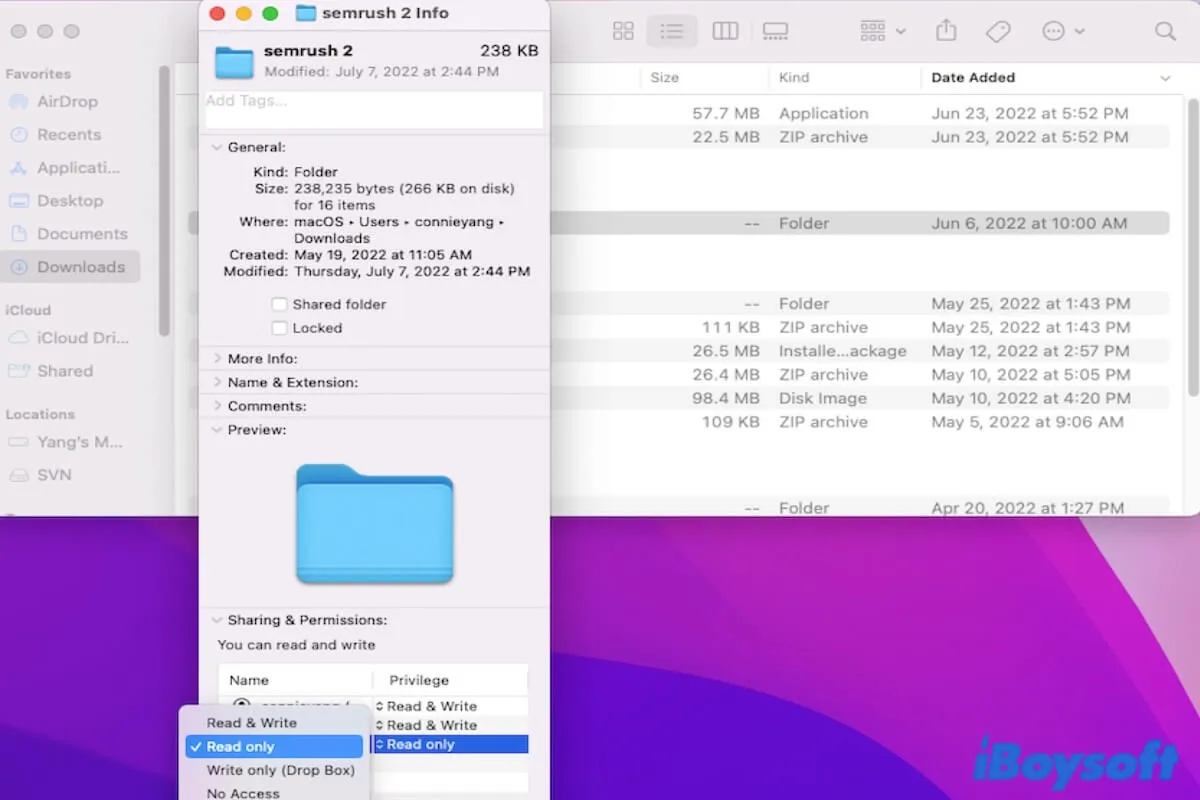
Macで権限を変更する方法と権限が拒否された場合の修正方法
Macでファイル、フォルダ、アプリ、外部ハードドライブの権限を変更する方法について。 Macで権限を変更できない場合の修正方法。
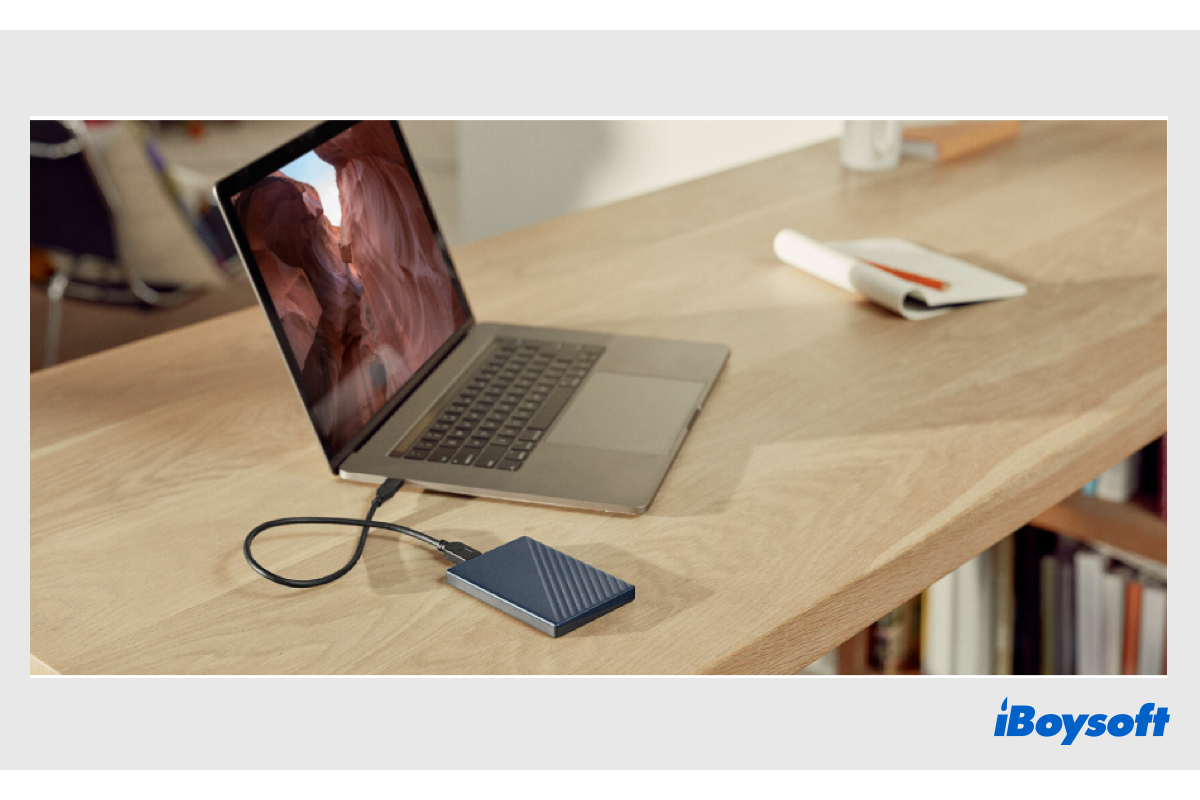
MacからWD My Passportにファイルを転送する方法
MacからWD My Passport外付けハードドライブにファイルを転送する方法の完全ガイド。MacからWD My Passportにファイルをコピーまたは移動できない場合の修正方法も提供します。
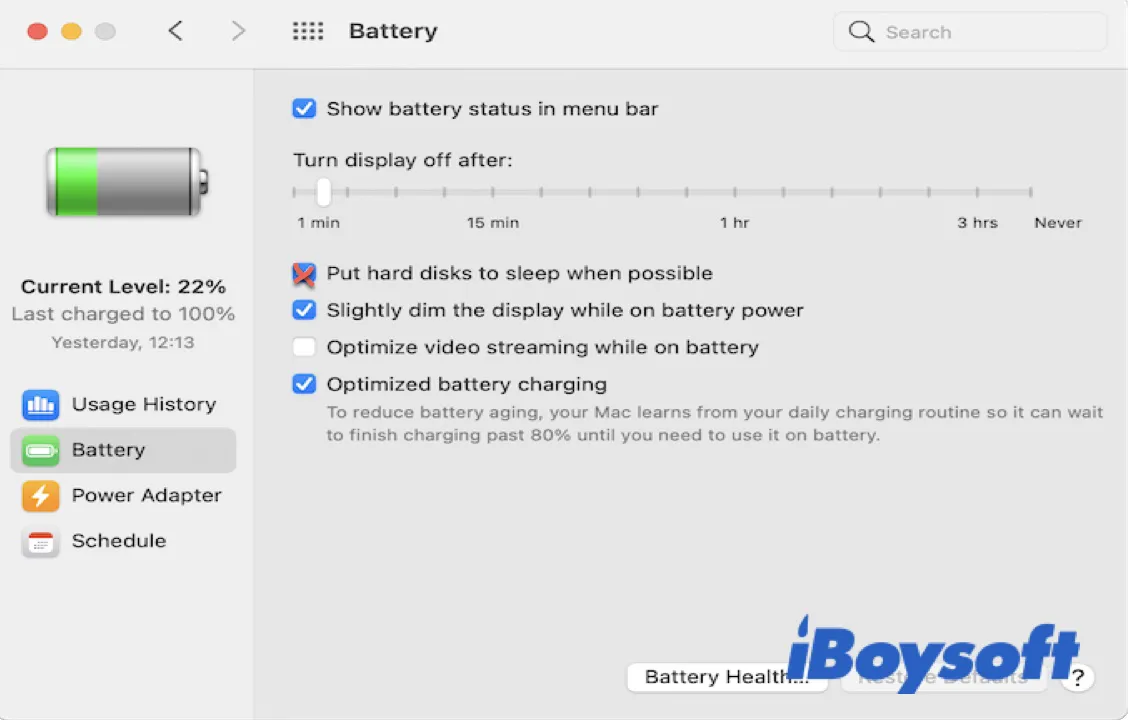
Macで外部ハードドライブが切断され続ける問題を修正[更新]
Macで外部ハードドライブがなぜ切断され続けるのか?Ventura/Monterey/Big Sur/Catalinaで切断され続ける外部ハードドライブやUSBドライブを修正します。
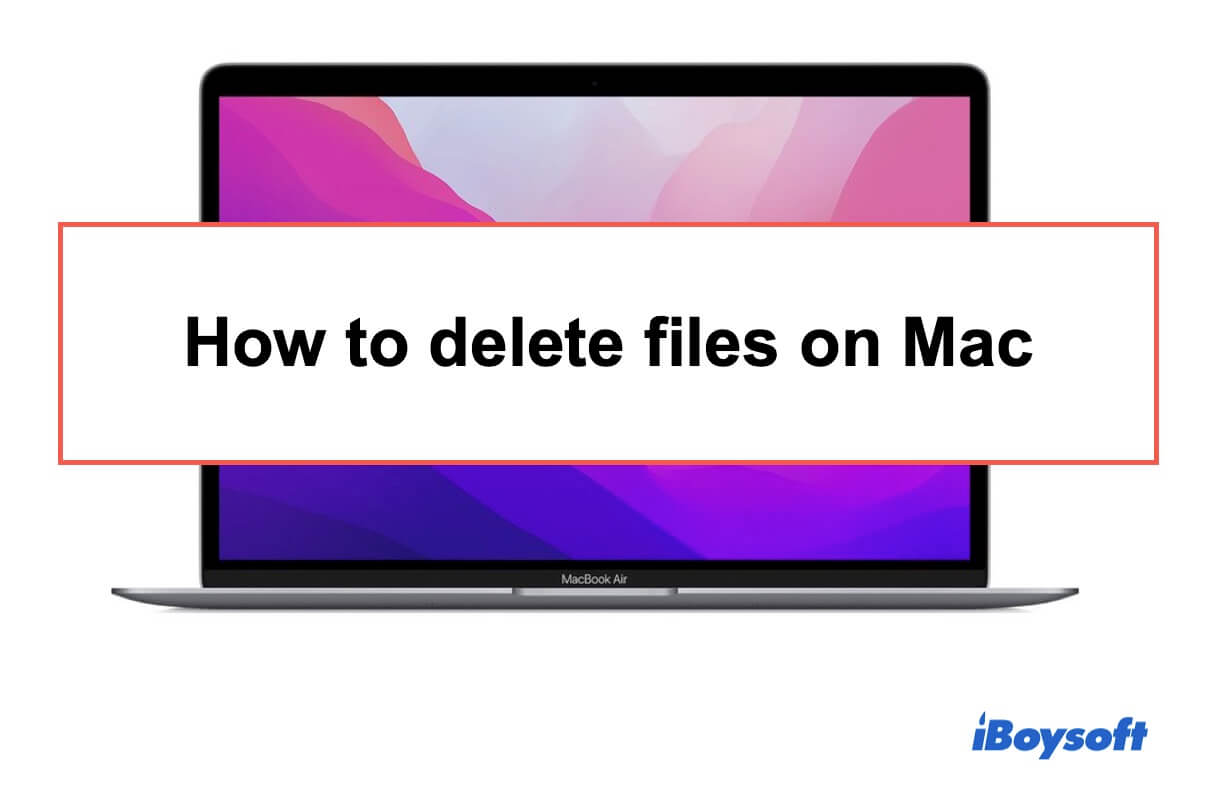
MacBookで個々、複数、またはすべてのファイルを削除する方法
Macでファイルを削除する方法について、MacBook Pro / Airでファイルを完全にまたは迅速に削除する方法について説明します。Macで削除できないファイルを削除するのに役立ちます。
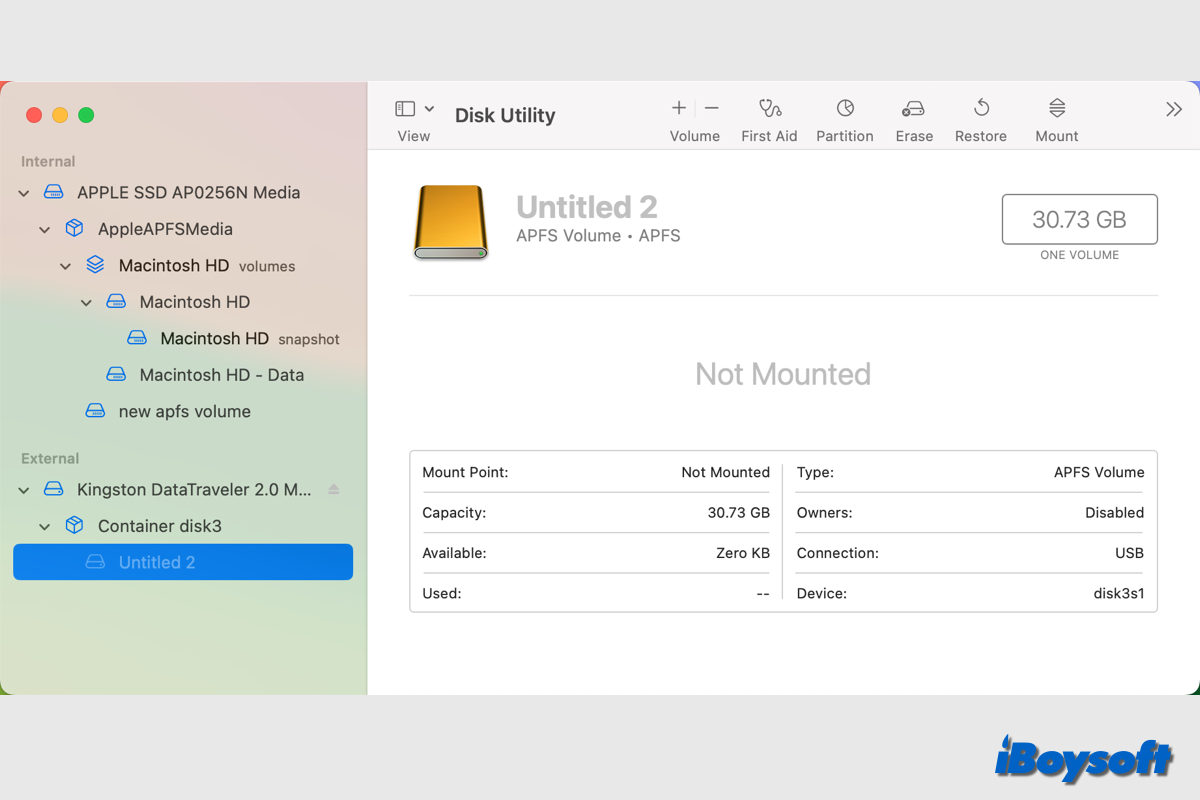
MacでSSD/HDD/USBフラッシュドライブをマウントする方法ガイド
この投稿では、Mac上の内部/外部ドライブをマウントする効果的な方法を提供します。ドライブが自動的にマウントされない場合、NTFSドライブを含むこれらの方法を試すことができます。
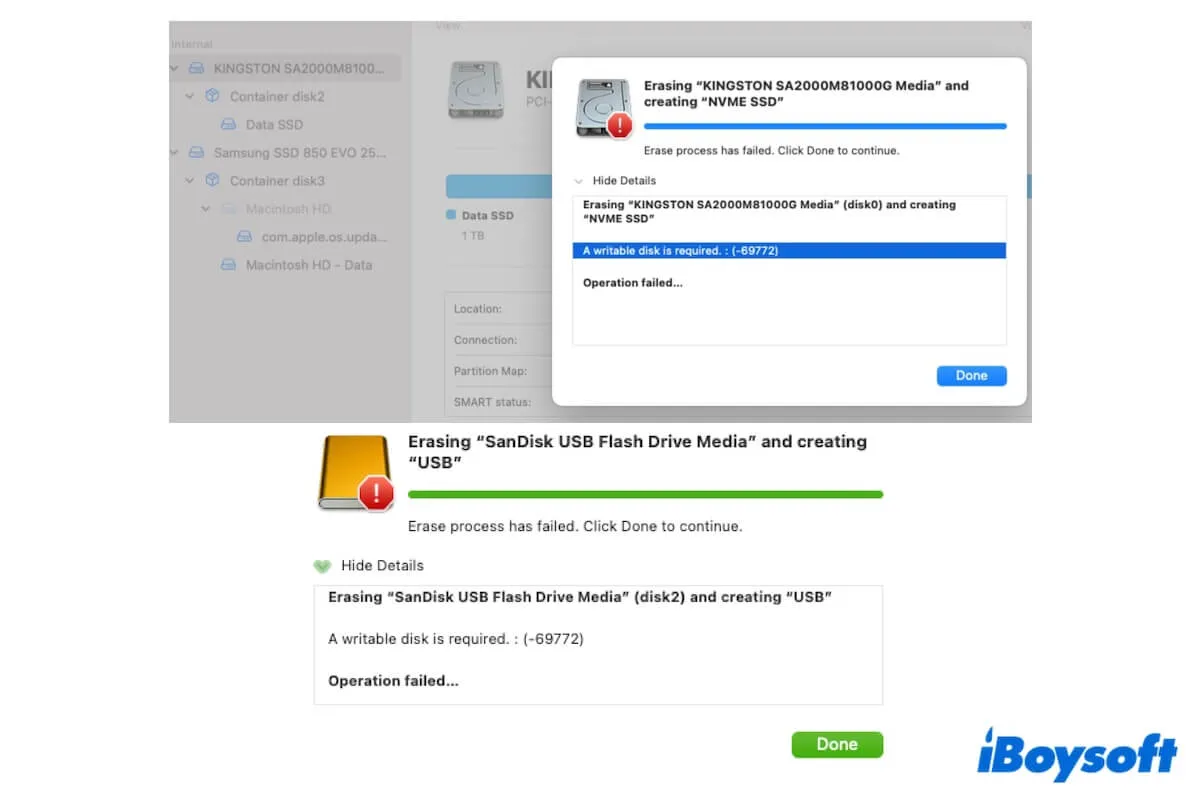
マックで '書き込み可能なディスクが必要です。 : (-69772)' エラーを修正する
マックディスクユーティリティでUSBドライブを消去する際に発生する'書き込み可能なディスクが必要です。 : (-69772)' エラーを修正する方法を読んでください
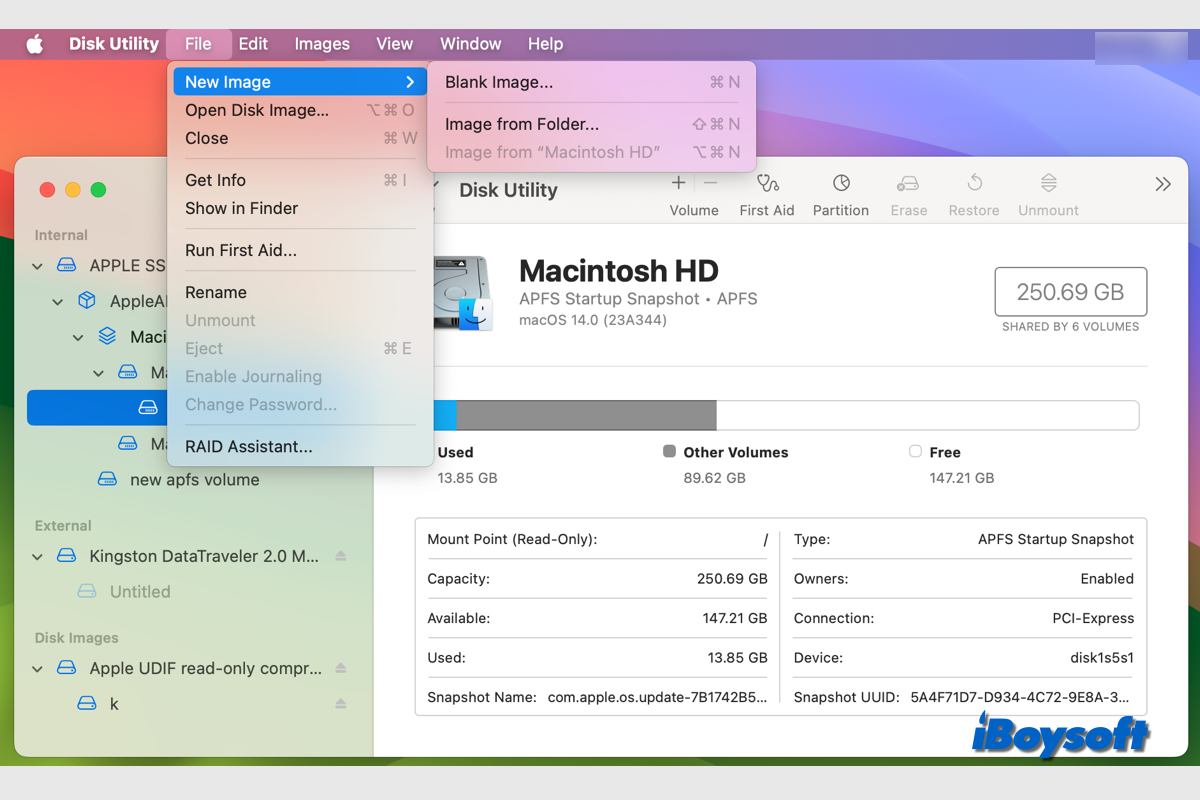
Mac内部/外部ディスクのディスクイメージを作成する方法
macOS Disk Utilityを使用して、起動ディスクや接続されたデバイスのためのディスクイメージを作成できます。 T2チップとApple Silicon Mac用のAPFSコンテナの場合、iBoysoft DiskGeekerを使用してクローンを作成できます。
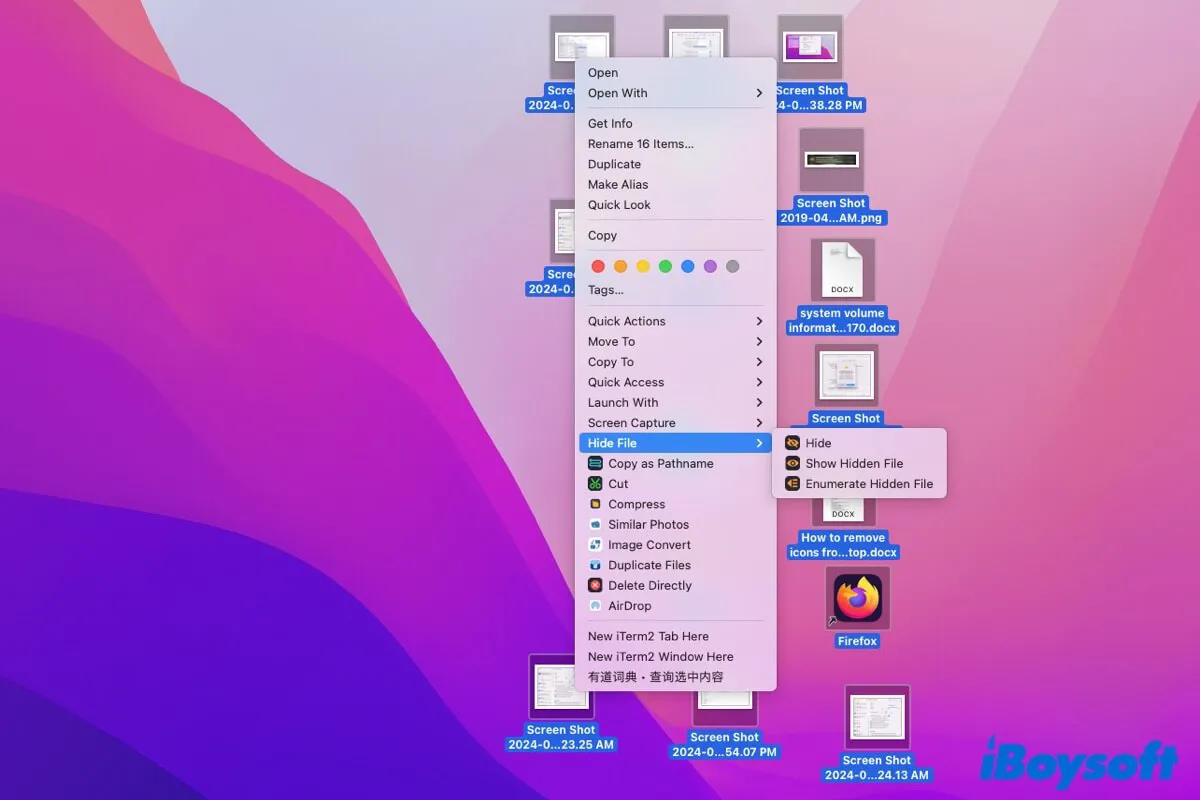
How to Remove Icons/Apps from Mac Desktop, Dock, & Menu Bar
About how to remove icons from the desktop on a Mac without deleting them, including removing icons from the Mac toolbar (Dock), Launchpad, and menu bar.
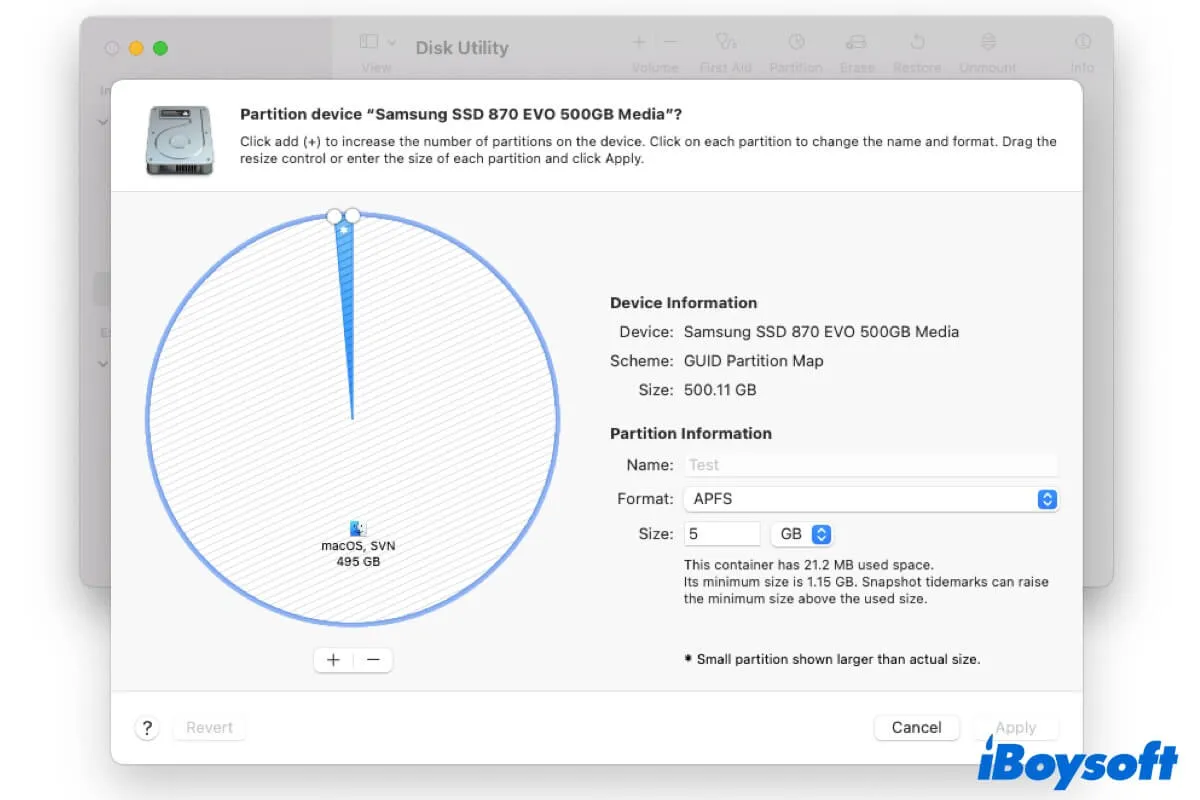
Mac/MacBookのパーティションを削除してスペースを解放する方法
この投稿では、Macでパーティションを削除する方法をステップバイステップで説明します。データを失わずにMacでパーティションを削除する方法
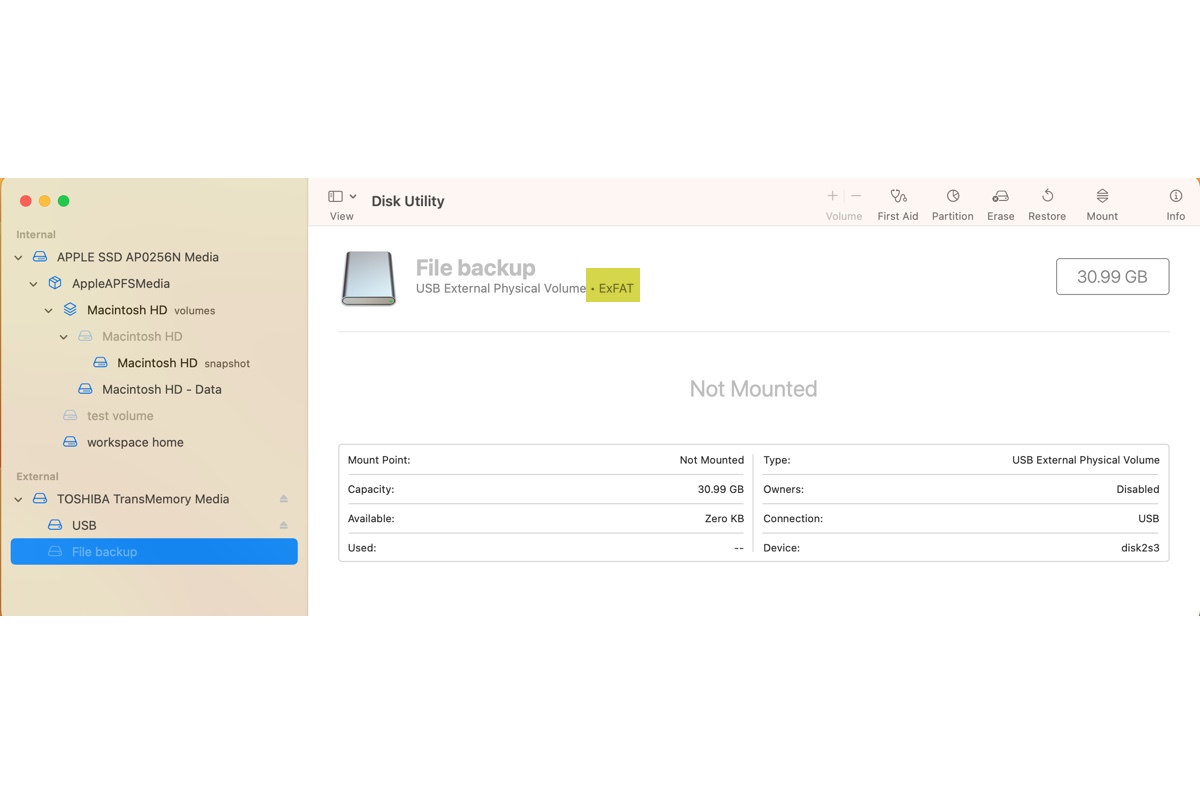
MacでexFATドライブがマウントされない/表示されない場合の修正方法は?
exFATドライブがMacでマウントされないか、表示されない場合は?その理由と修正方法をこのポストで確認してください。
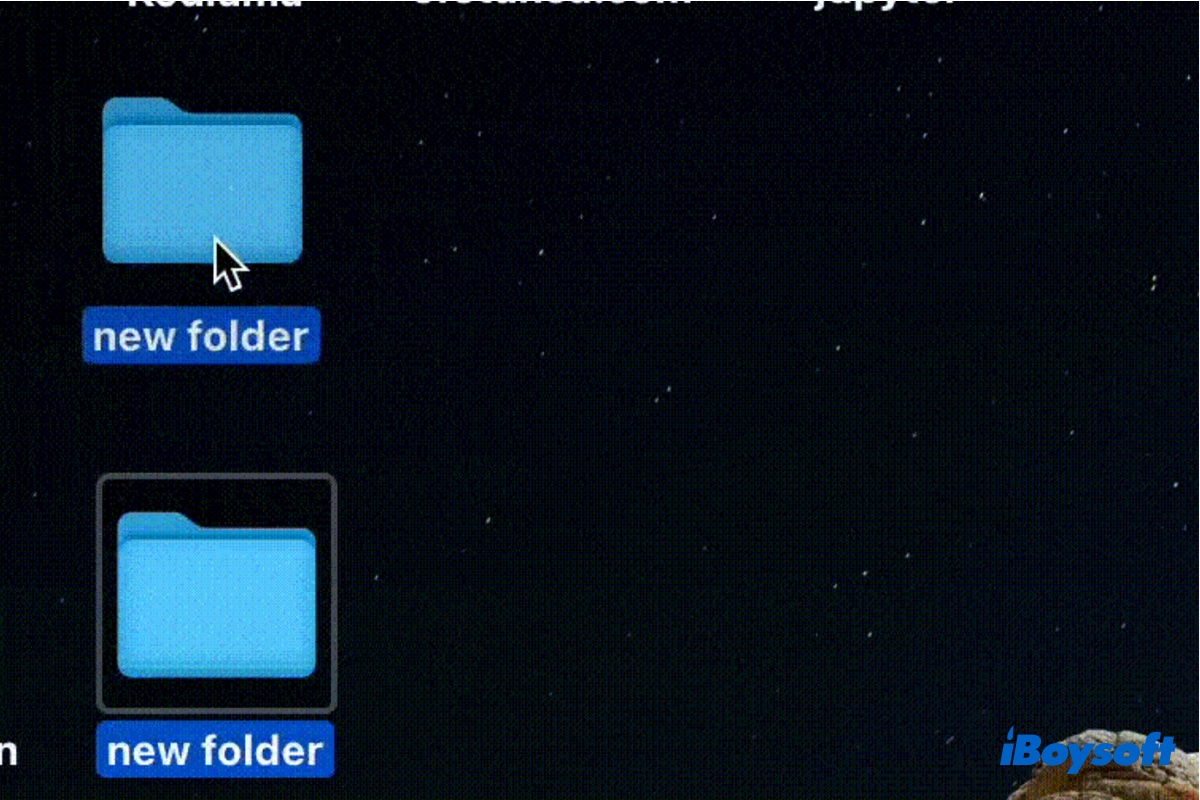
Macデスクトップでフォルダを左側や他の場所に移動できない
この投稿では、Macデスクトップでフォルダを左側や他の場所に移動できない問題を修正する方法について詳しく説明しています。iBoysoftは、Macデスクトップ上のアイテムを移動できない問題を解決するためのいくつかの効果的な方法を提供しています。
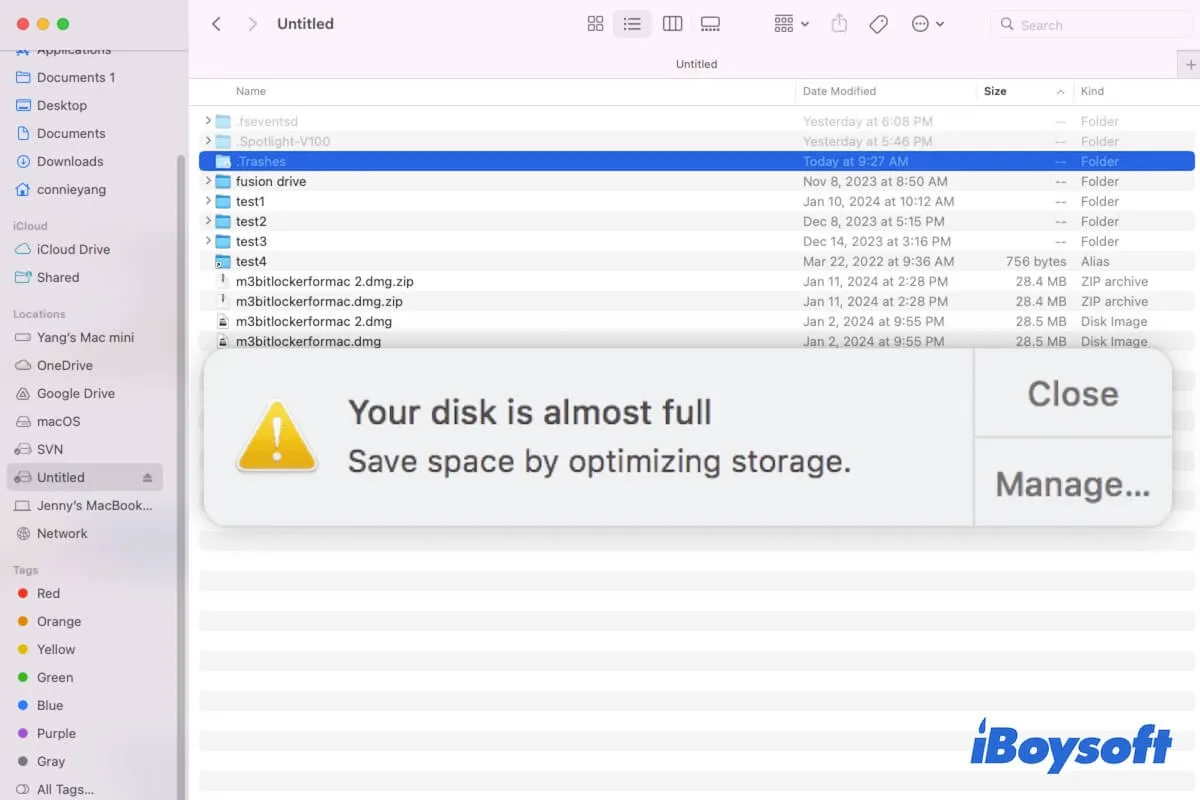
Macで外部ハードドライブ/USBドライブがいっぱいになっているが、ファイルが表示されない場合の修正方法
外部ハードドライブがいっぱいと表示されるが、実際にはそうではない場合、この投稿の方法に従って通常に戻すことができます
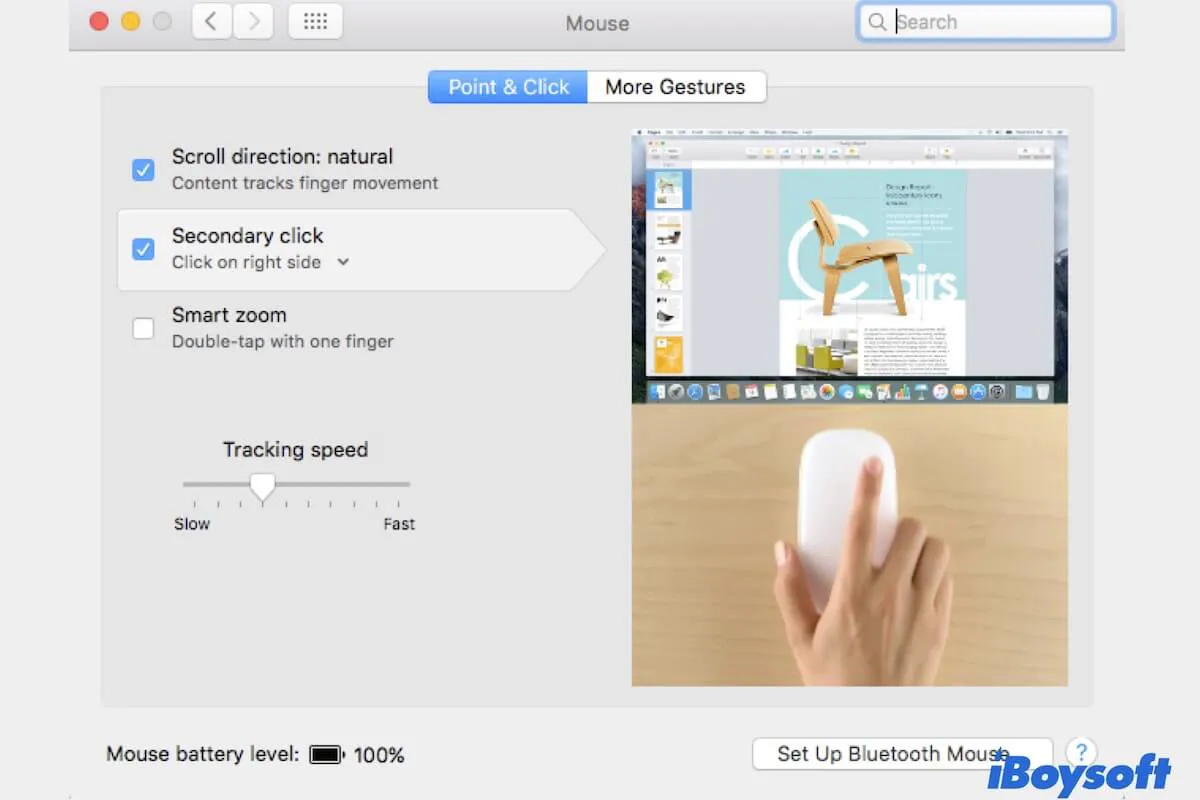
マックのマウス/トラックパッドで右クリックが機能しない場合の修正方法
この投稿では、マックで右クリックが機能しない場合の対処方法について説明しています。トラックパッドとマウスで右クリックが機能しない場合も含まれます。
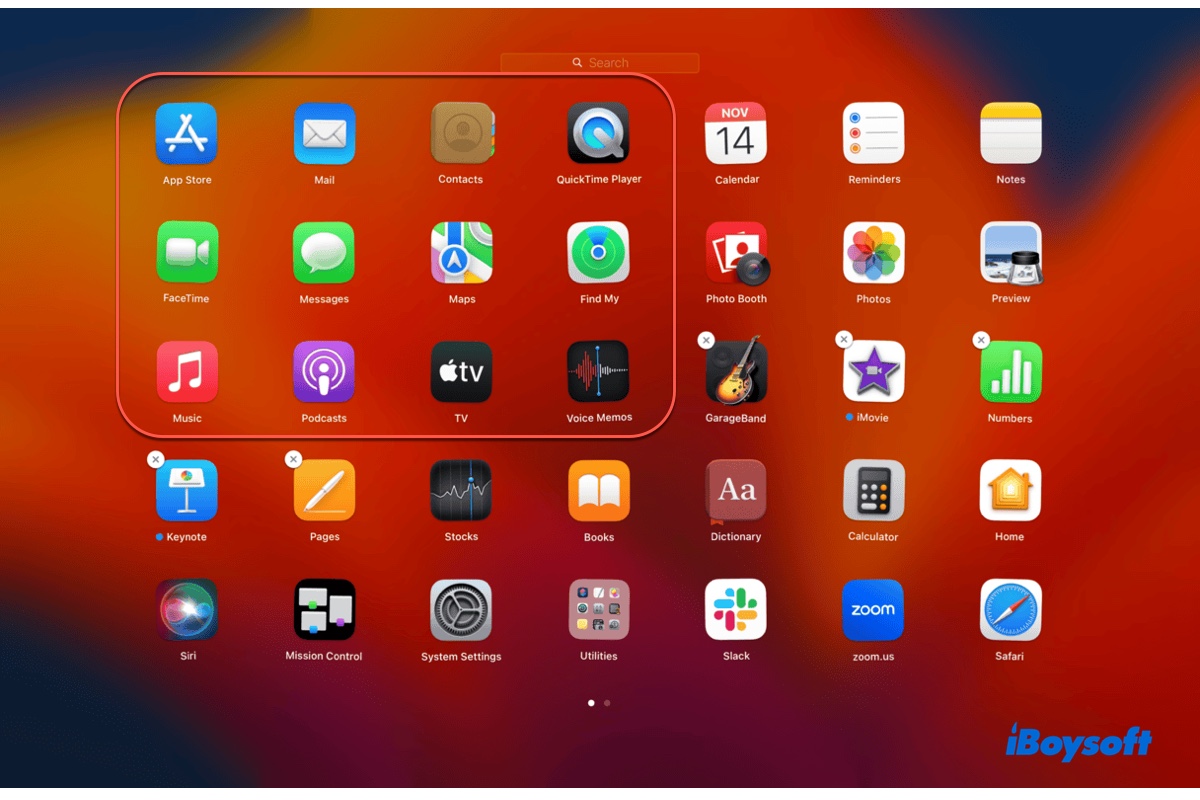
Macで削除するアプリケーションを削除できない方法(Launchpad/Finder)
Macでアプリケーションを削除できない場合はどうすればよいですか? Launchpad、Finder、またはストレージから削除できないMacにあるアプリケーションを削除する6つの方法、およびMacでソフトウェアを完全にアンインストールする方法

[解決済み] Mac デスクトップやFinderで新しいフォルダーを作成できない問題
この投稿をフォローして、Mac デスクトップやFinderで新しいフォルダーを作成できない理由を学び、この問題を修正するための解決策に従ってください。
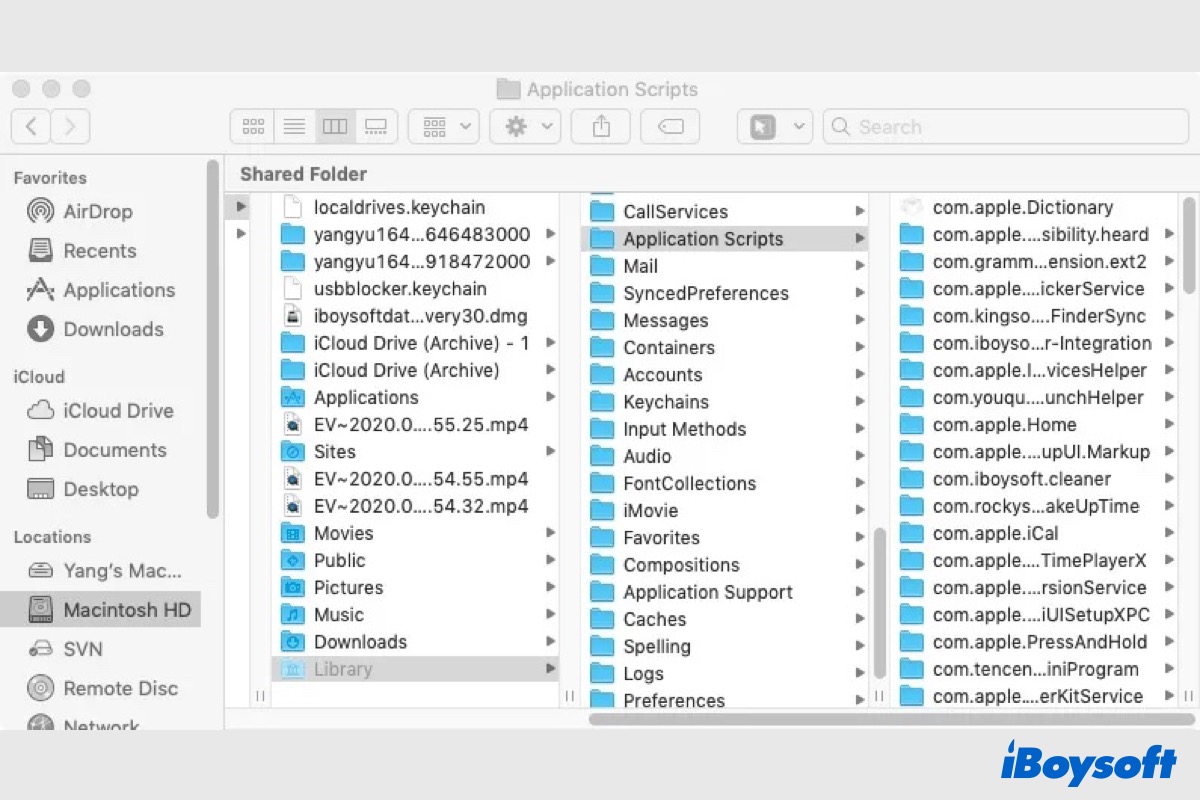
Macでアンインストールされたアプリの残りのファイルを完全に削除する
Macでアプリをアンインストールした後も、残りのファイルがMacに残ります。この投稿では、iBoysoft DiskGeekerを使用して手動でファイルを削除する方法や簡単にクリアする方法を説明しています。

(M1/M2/M3) Mac/MacBook がブート可能なUSBを検出しません
この投稿は、Macがブート可能なUSBドライブから起動しない理由を説明し、Macを強制的にUSBから起動させる解決策をカバーしています
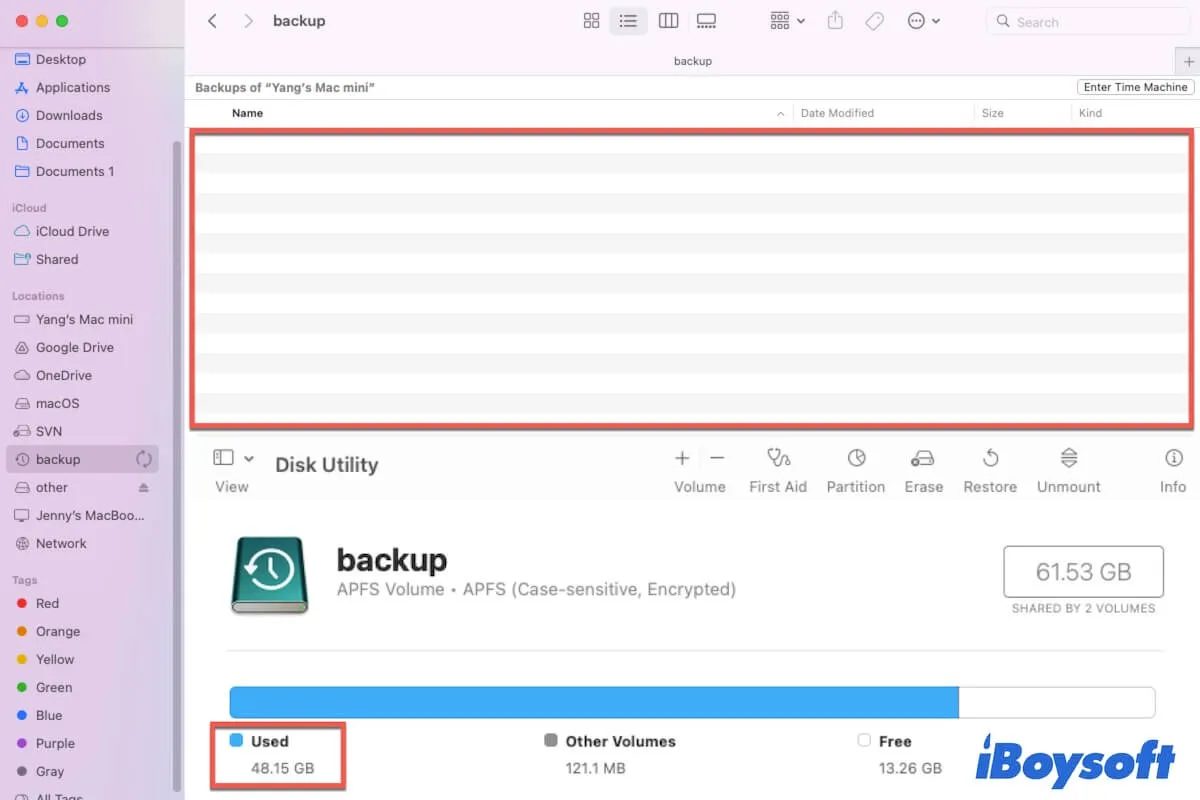
解決済み:Time Machineドライブがフルで空になっているが表示されない(2024)
この投稿をフォローして、なぜTime Machineドライブがフルで空になっているのかを学び、Time Machineドライブに保存されたデータにアクセスする方法を取得します。
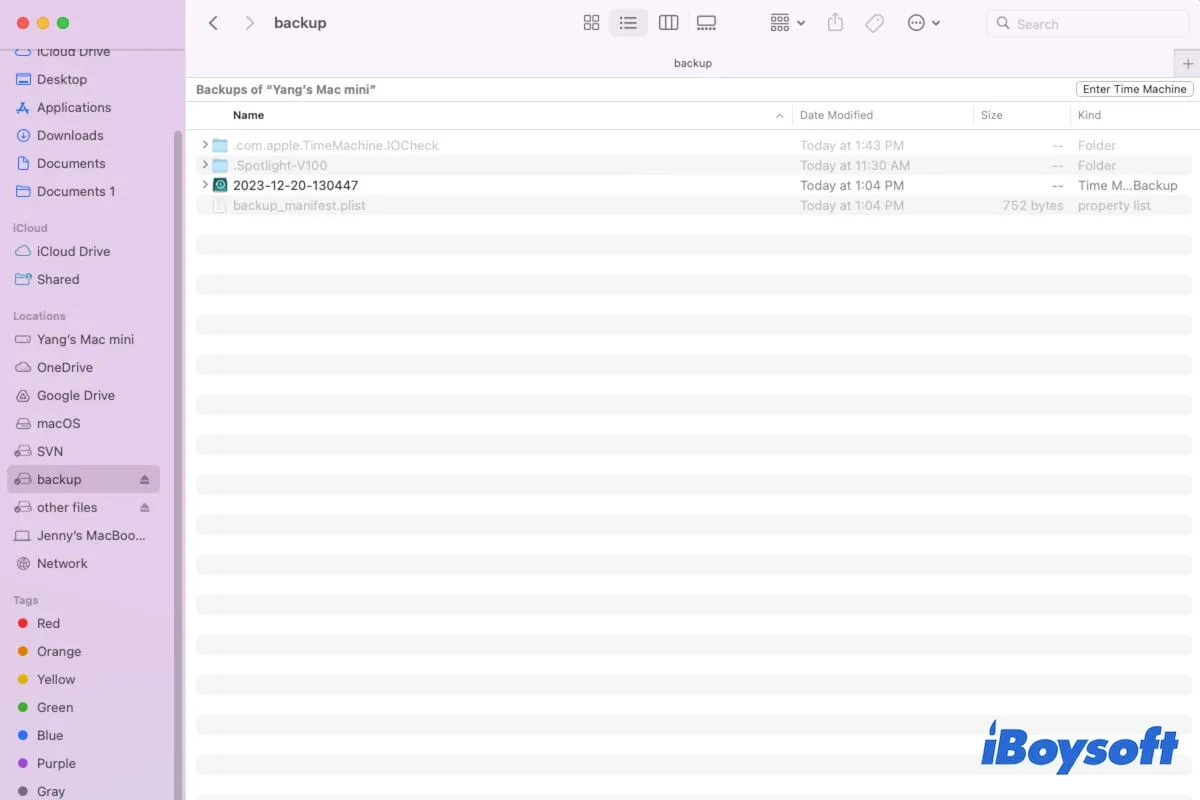
Time Machineのバックアップドライブにファイルを保存できない問題を解決する方法2024年
Time Machineのバックアップドライブにファイルを保存できない場合は、この投稿の方法に従ってください。そうすると、他のファイルをTime Machineドライブにコピーできます。
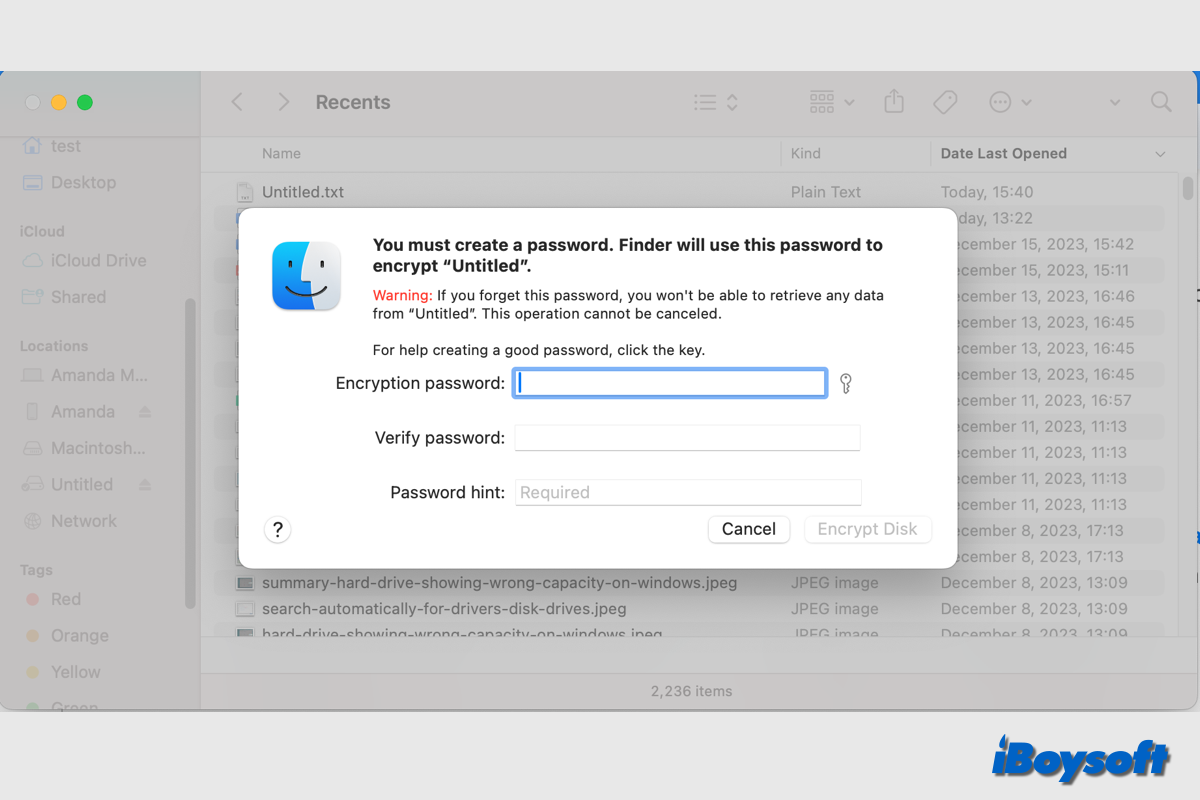
[ガイド]MacでHDD/SSD/USBフラッシュドライブを暗号化する方法
Macの内部または外部ハードドライブを暗号化したい場合、この投稿ではいくつかの方法を紹介します。この投稿を読んで、MacでHDD、SSD、またはUSBフラッシュドライブを暗号化する方法を選択してください。
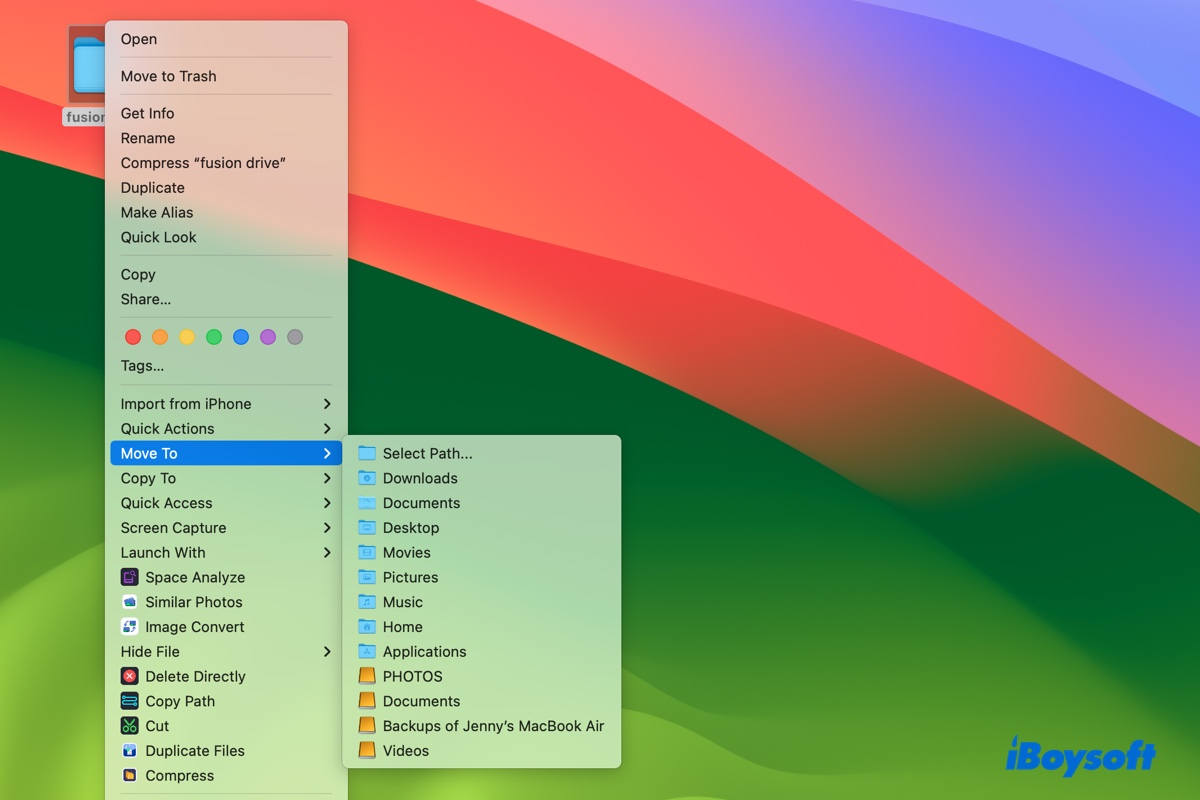
Macでコピーせずにファイル/フォルダーを移動する方法
Macでコピーせずにファイルを移動する6つの方法、ターミナルの使用、ドラッグアンドドロップ、ファイルをドラッグせずにMacでファイルを移動する他の方法を含む
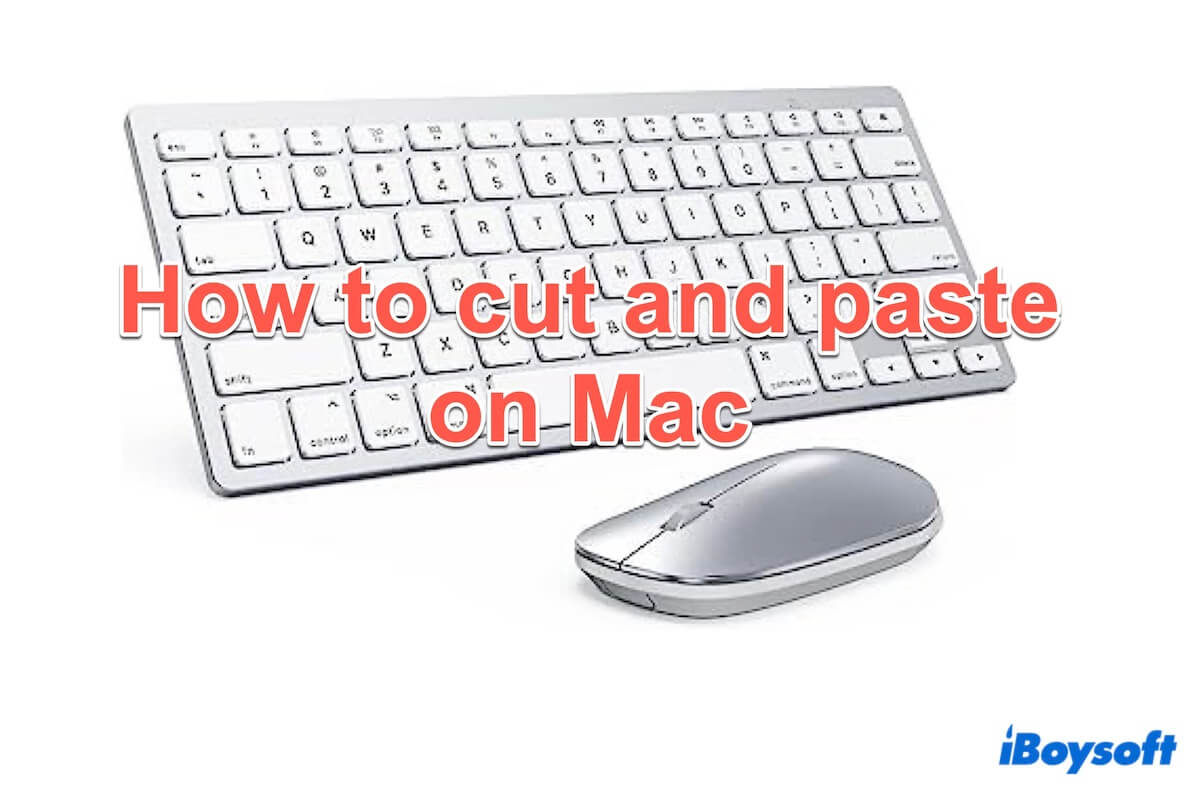
Macでの切り取りと貼り付けの方法(最新の2023のベスト方法)
Macでファイルの切り取りと貼り付けのキーボードショートカット、Macでの他の便利な切り取りと貼り付けの方法、そしてなぜMacで切り取りと貼り付けができないのかについて説明しています。

MacとPCのデータを失わずにHDDやSSDをリフォーマットする方法
MacからPCへ、または両方にHDDやSSDをリフォーマットし、外部ハードドライブをMacとPCの両方で互換性があるようにする方法を学ぶ
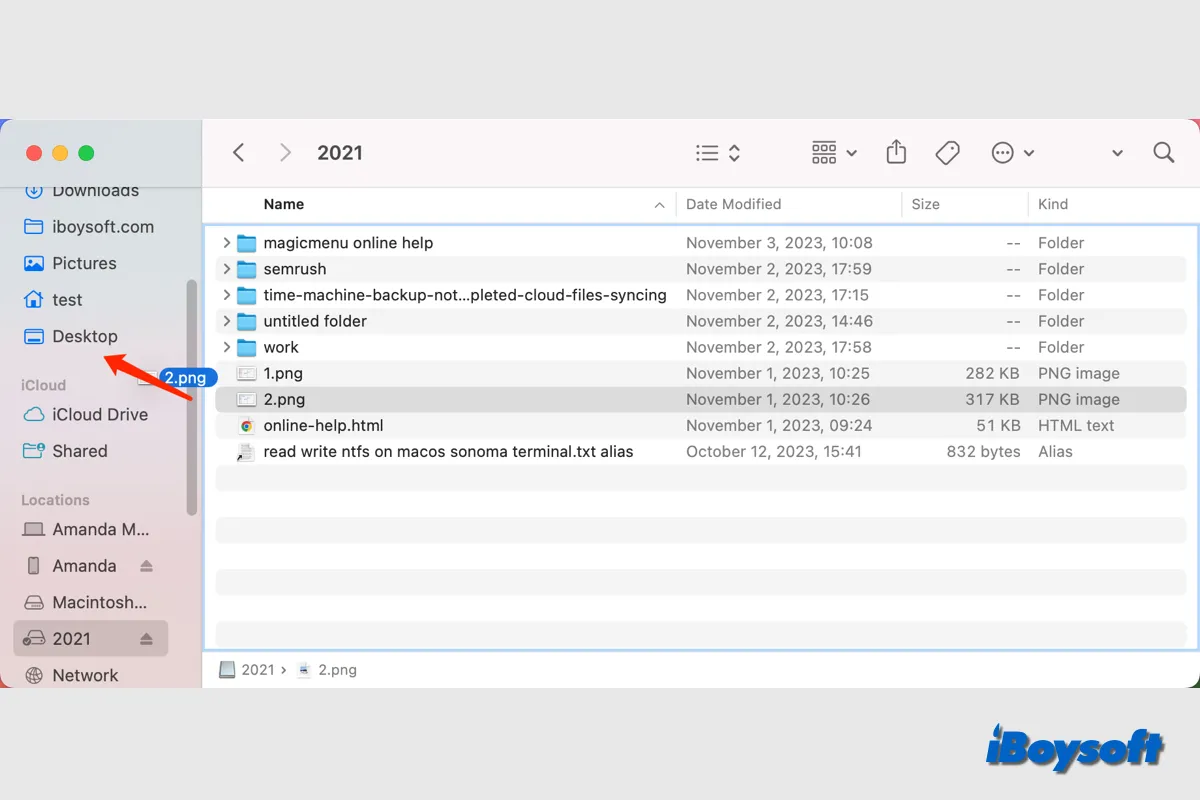
外付けハードドライブからMacへのファイルのコピー/移動/インポート
この投稿では、外付けハードドライブからMacへファイルを転送するための複数の方法を提供しています。外付けハードドライブからMacへファイルをコピー、移動、およびインポートすることができます。
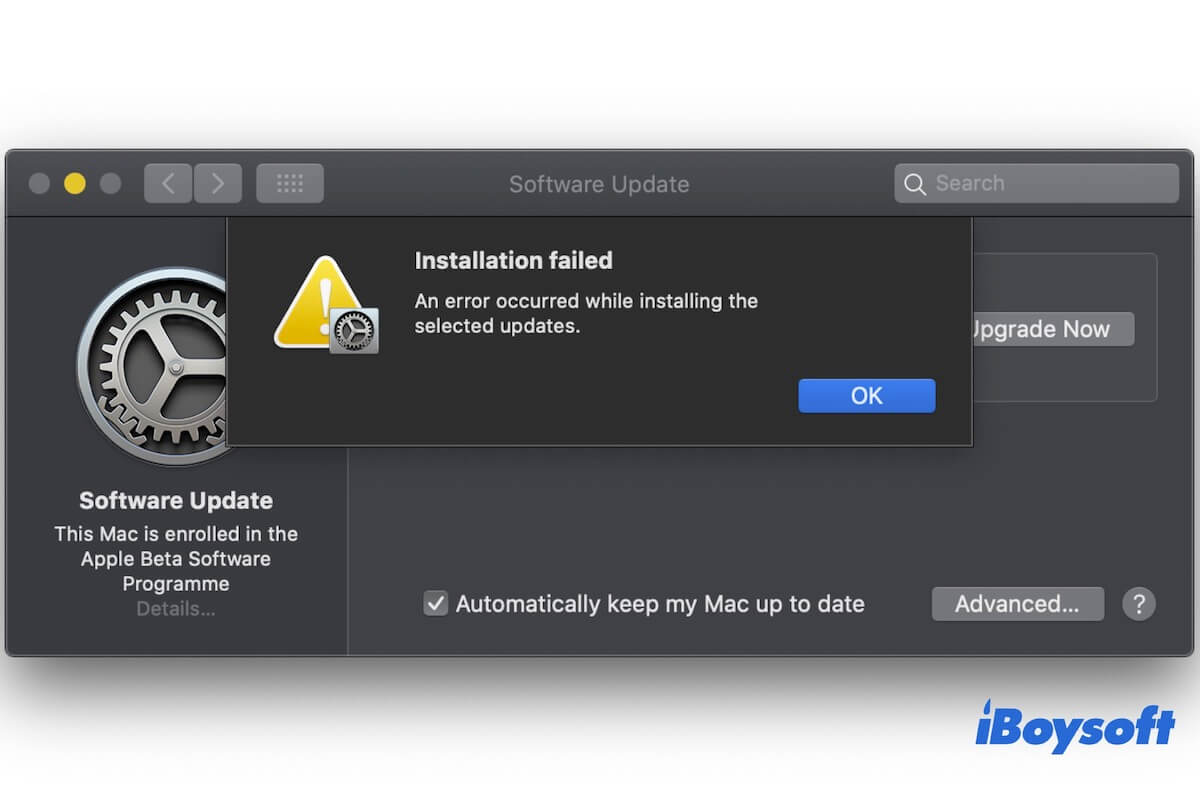
Mac/MacBookにmacOS Sonomaをインストールできませんか?11の修正2024
Mac/MacBookにmacOS Sonoma 14をインストールできない場合は、この投稿で異なる修正やトリックに従い、MacにmacOS 14をインストールするのを助けます。
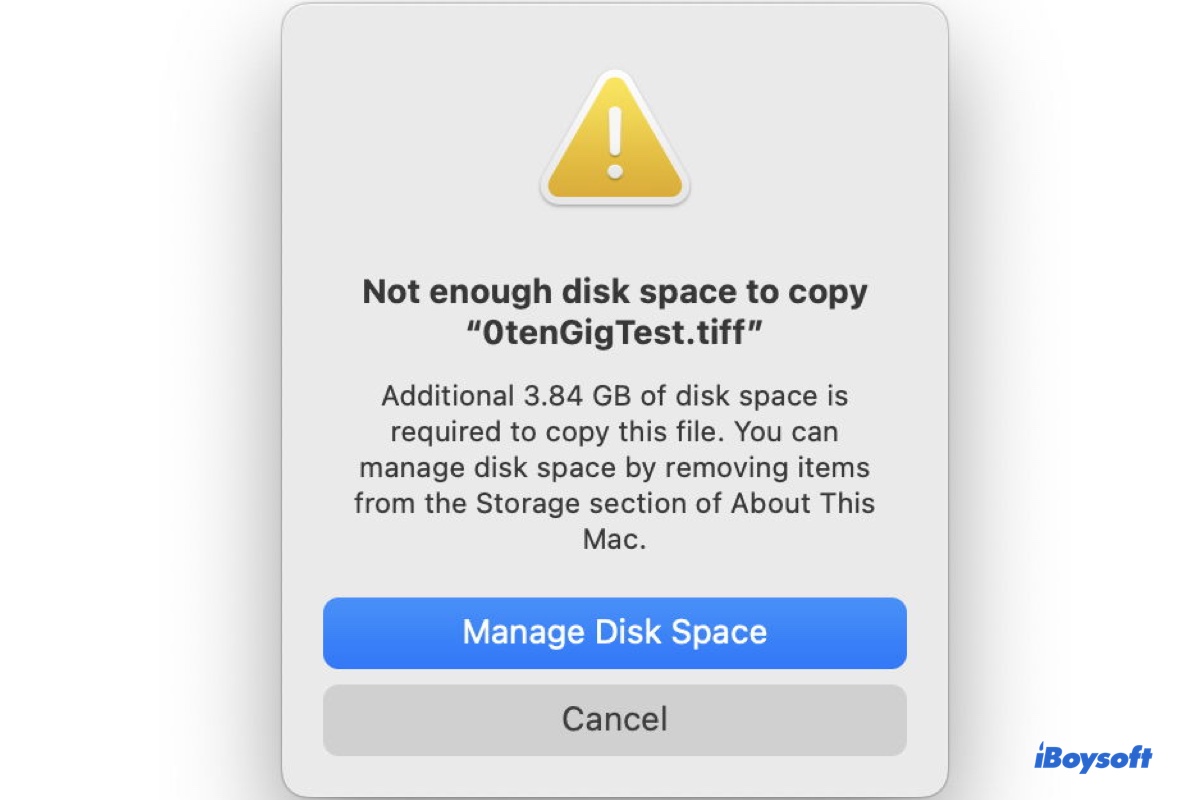
エラー:Mac(USB)にコピーするのに十分なディスク容量がありませんか?修正済み
Macで'ディスク容量が不足していてコピーできません'やMacで'十分な空きスペースがないためアイテムをコピーできません'などのエラーを修正します。Macが何もないのに十分なスペースがないと言う理由を理解してください。
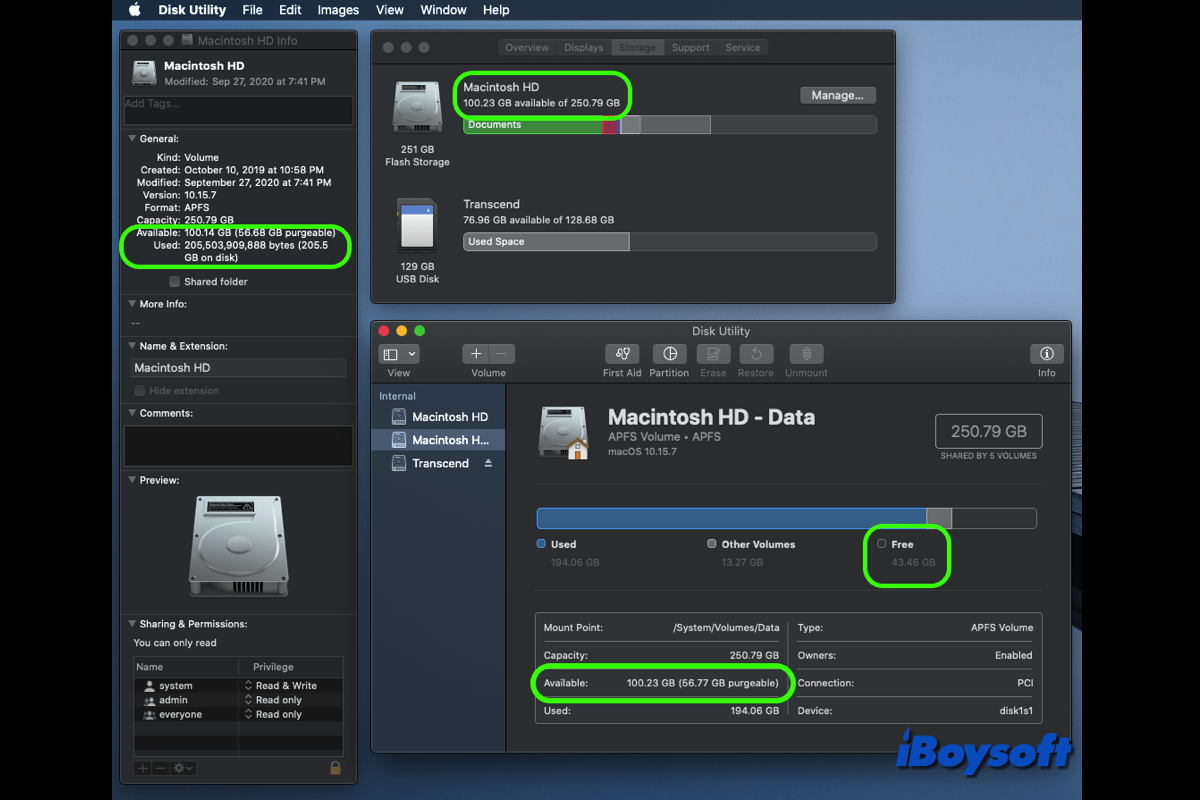
macOSのDisk Utility/Finder/Storageで間違った空き容量が表示される
macOSのDisk Utilityで間違った空き容量が表示される問題が発生することがあります。Finder、Disk Utility、Storageなどで異なる空き容量が報告されることがあります。この投稿を読んで、確実な解決策を見つけてください。

Macで外部ハードドライブからファイルを復元する方法[新規]
この記事では、Macコンピューターの外部ハードドライブからファイルを復元する5つの方法、ゴミ箱、タイムマシンバックアップ、データ復旧ソフトウェアなどを説明します。
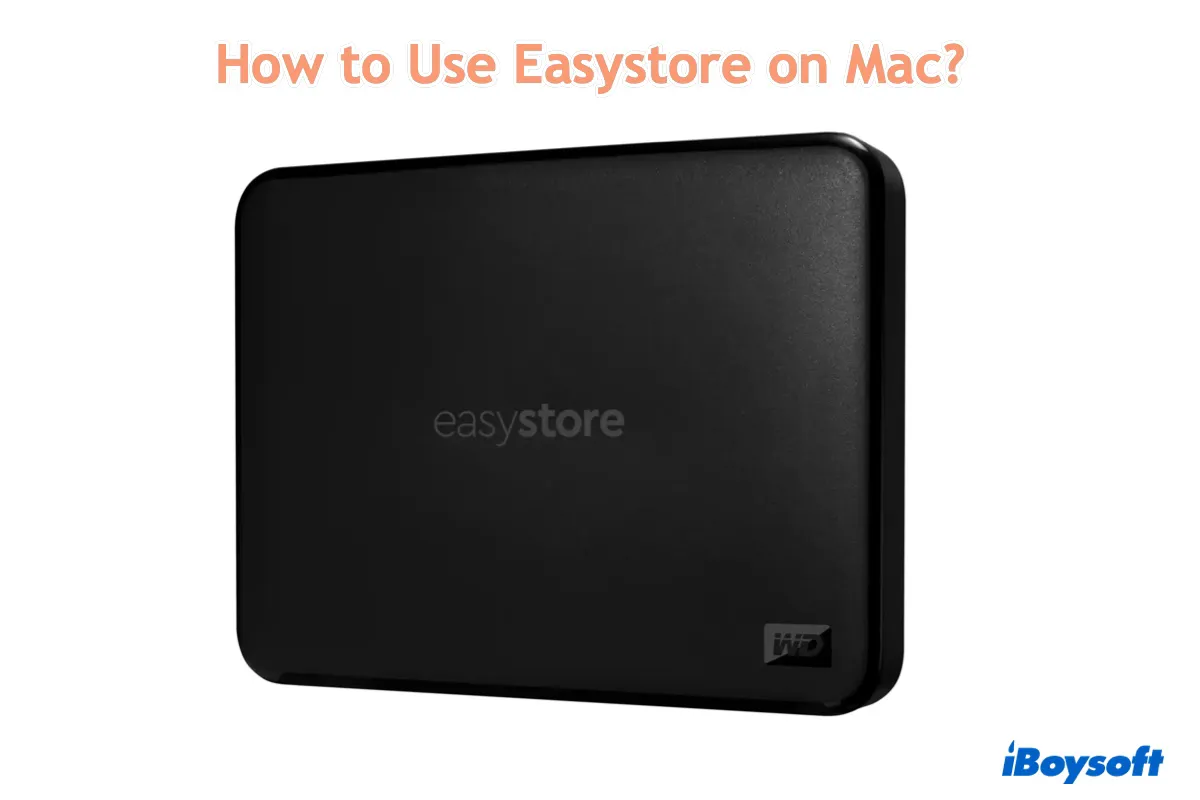
Mac上でWD Easystoreを使用する方法?[フォーマット&タイムマシン]
MacでWD easystoreを使用する方法に興味がありますか? Mac用またはMacおよびPC用にeasystoreをフォーマットする方法、Time Machineを介してMacをeasystoreにバックアップする方法、およびeasystoreが動作しない場合の修正方法を学びます。
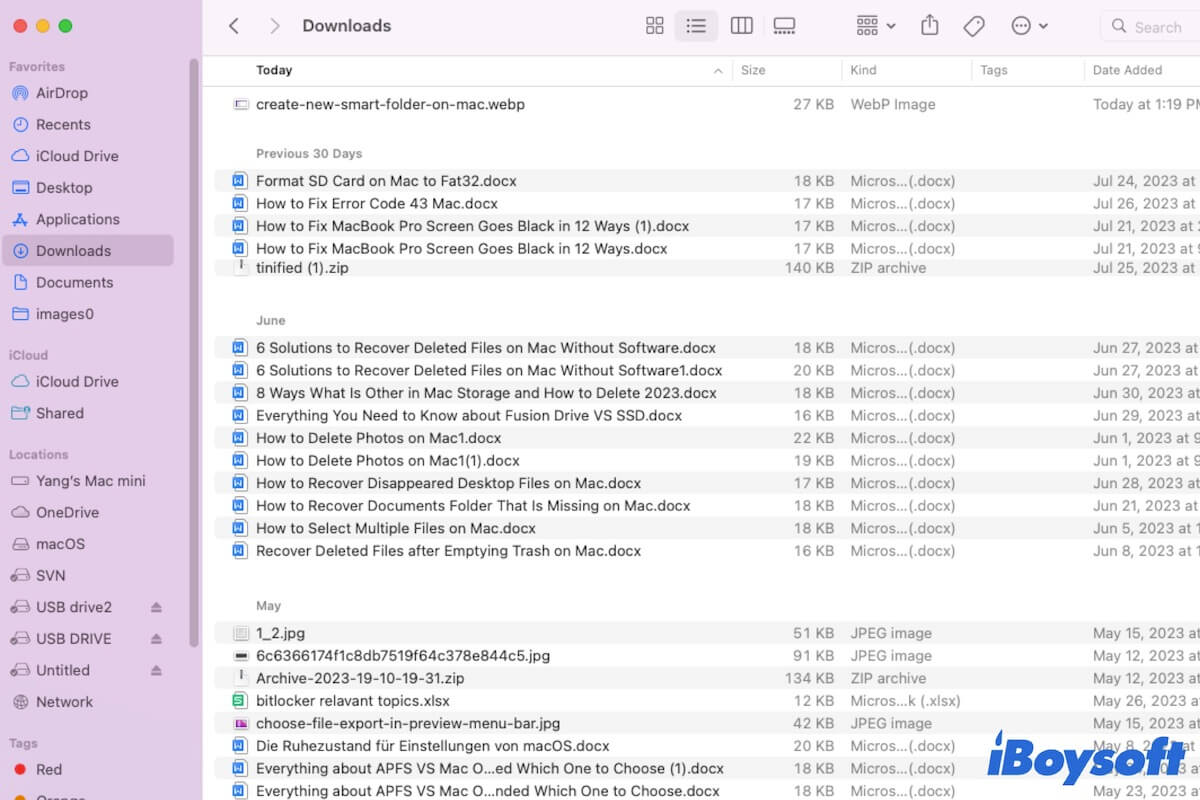
Macでファイルを整理する方法(12のベストプラクティス)
Macでファイルとフォルダを整理する方法について、12のベストプラクティスを紹介。フォルダやデスクトップ上でファイルを整理する方法を説明します。
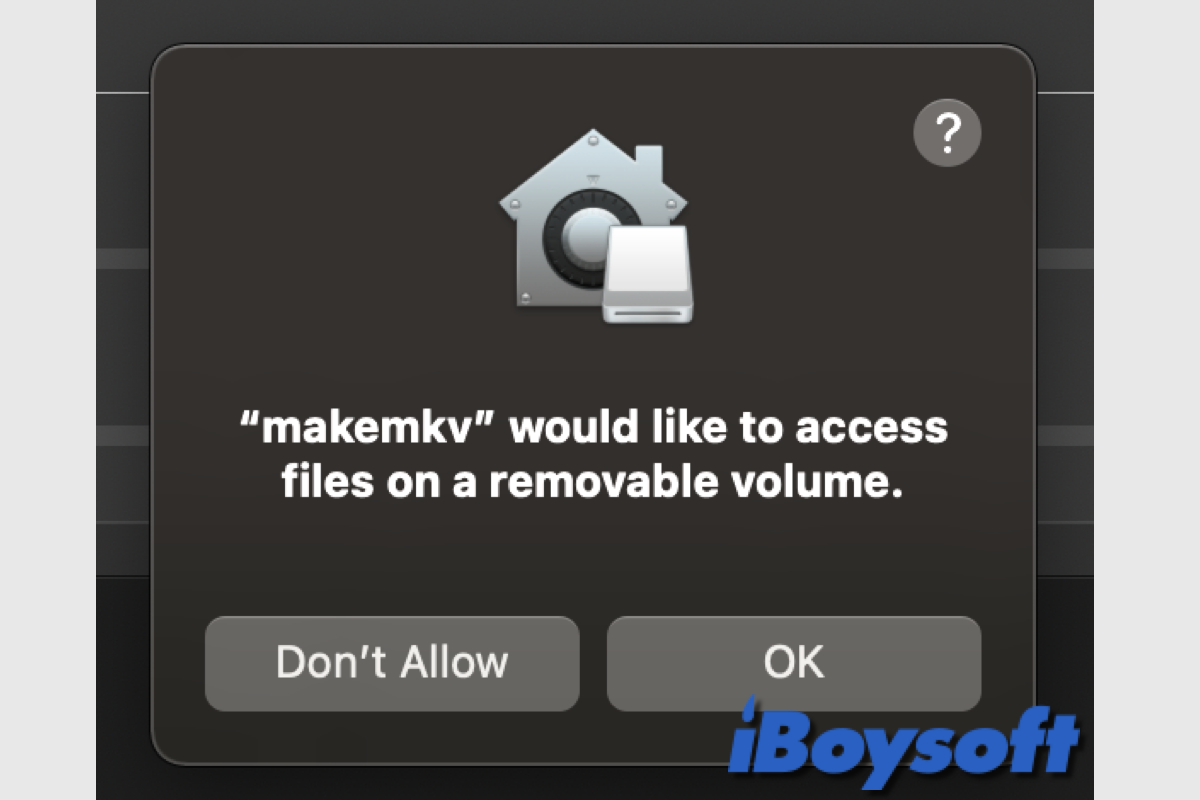
Macでリムーバブルボリュームへのアクセスを許可する方法が修正されました!
(アプリ名)から「Macのリムーバブルボリュームへのファイルへのアクセスを許可しますか?」というメッセージを受信していますか? この投稿では、macOS Sonoma/Ventura/Montereyでアプリにリムーバブルボリュームへのアクセスを許可する方法を案内しています。
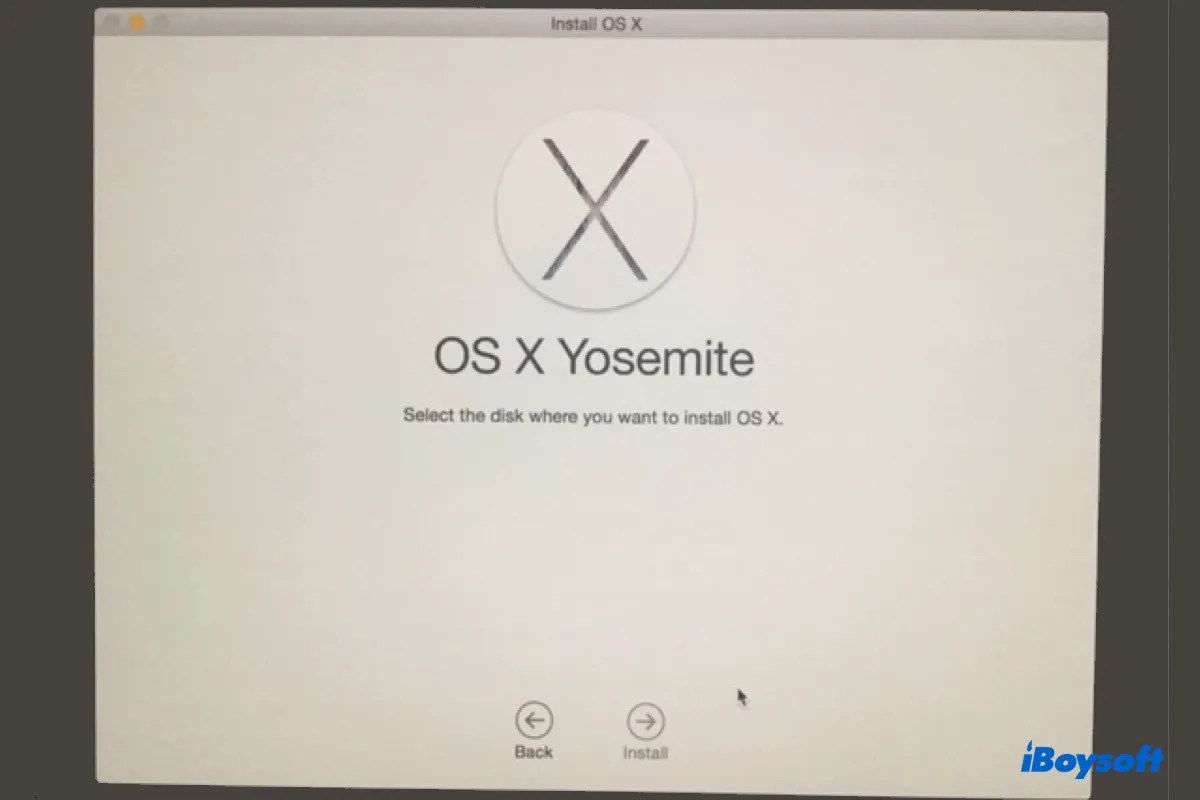
OS XやmacOSをインストールするディスクがない場合はどうすればよいですか? ディスクが表示されない時はどうすればよいですか? 問題の理由を知り、OS XまたはmacOSをインストールするディスクがない場合の修正方法を学びます。
OS Xをインストールするディスクがない場合、どうすればよいですか? ディスクが表示されない時の理由を学び、OS XまたはmacOSをインストールするディスクが存在しない時の7つの対処法を確認しましょう。
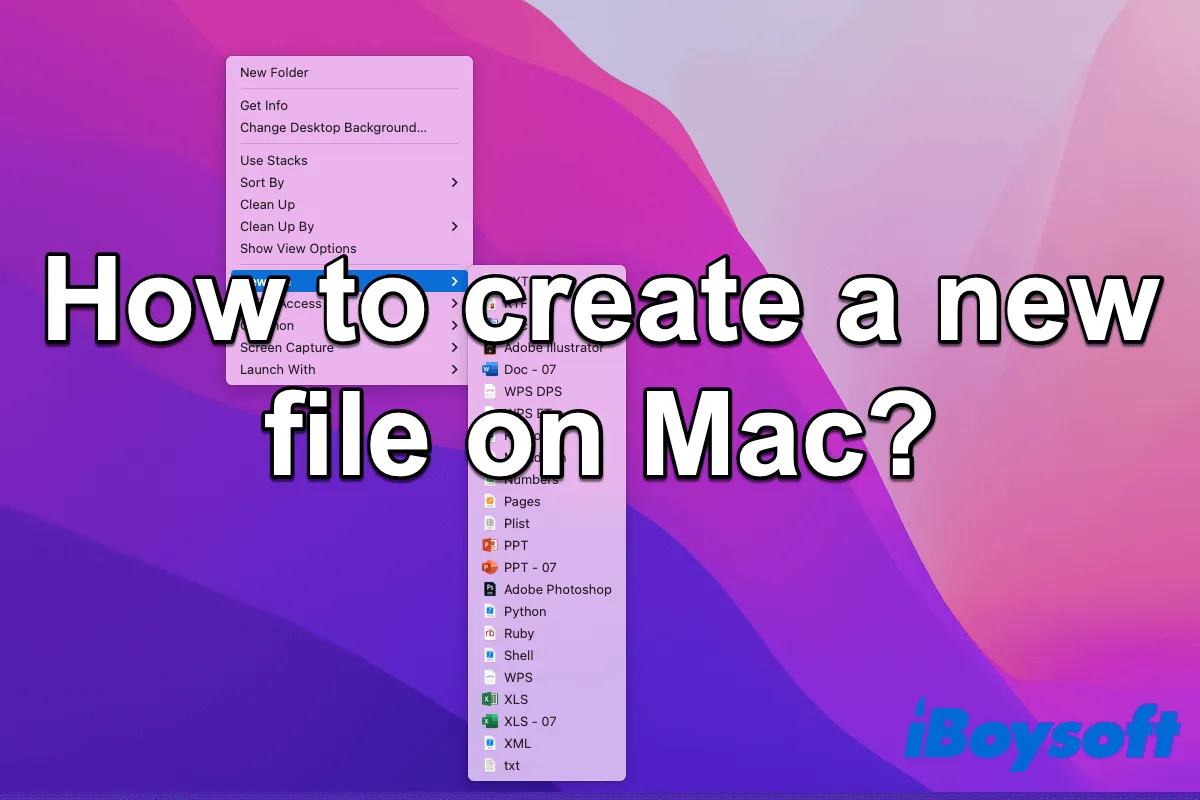
MacのデスクトップやFinder、フォルダーで新しいファイルを作成する方法は?
Macで新しいファイルを作成する方法は?この記事では、詳細なガイダンスとともにMacで新しいファイルを作成する4つの方法を学びます。
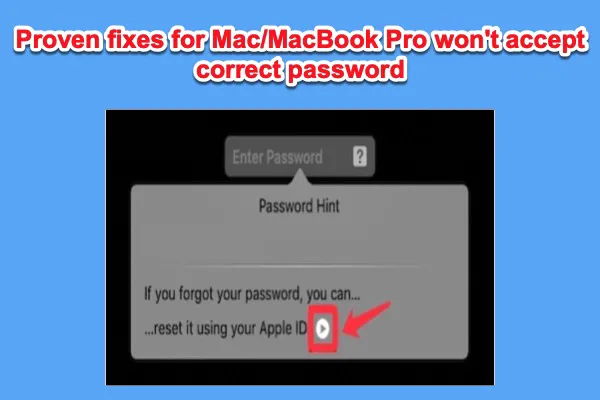
Mac/MacBook Pro の正しいパスワードを受け付けない場合の修正方法
Mac に正しいパスワードを入力してもログインできない場合に困惑することがあります。このガイドでは、この問題を修正するためのいくつかの解決策を説明します。
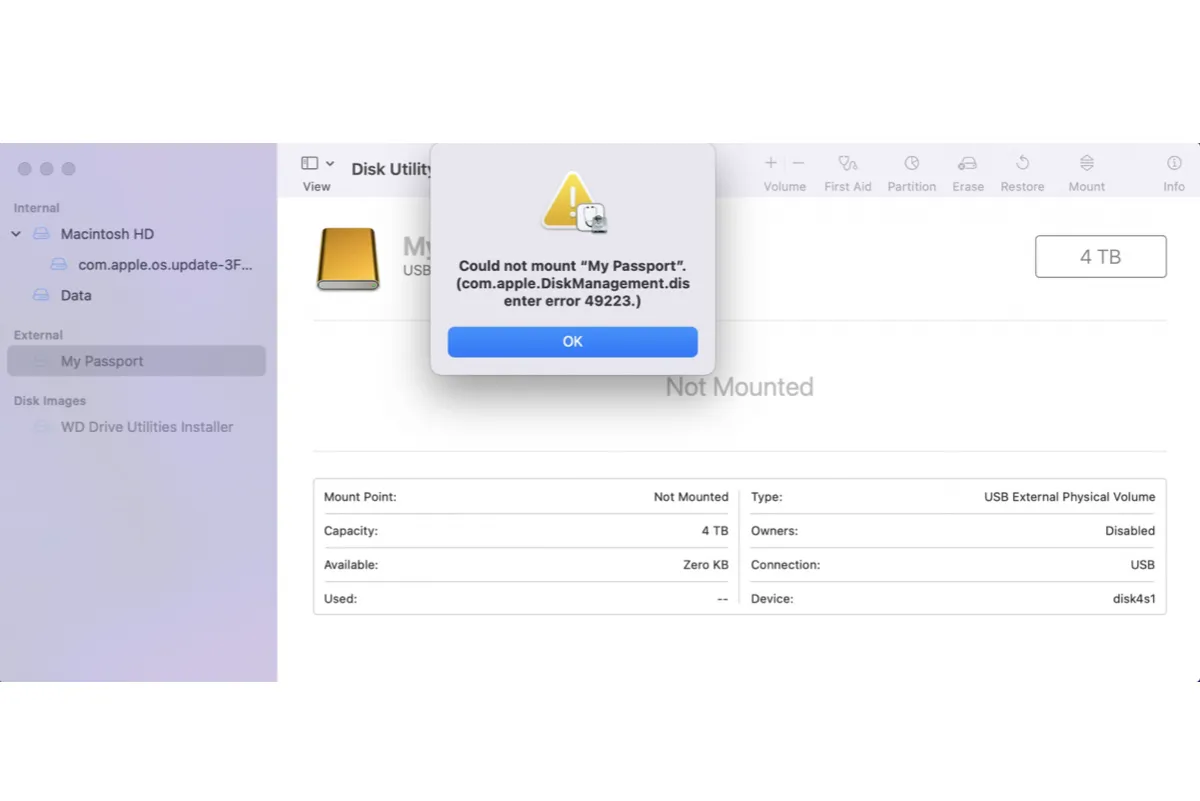
com.apple.DiskManagement.disenterエラー49223を修正する
Sonoma、Ventura、Monterey、Big Sur、または以前のmacOSバージョンで'com.apple.DiskManagement.disenterエラー49223をマウントできません'と表示されますか? これら3つの解決策で修正してください。
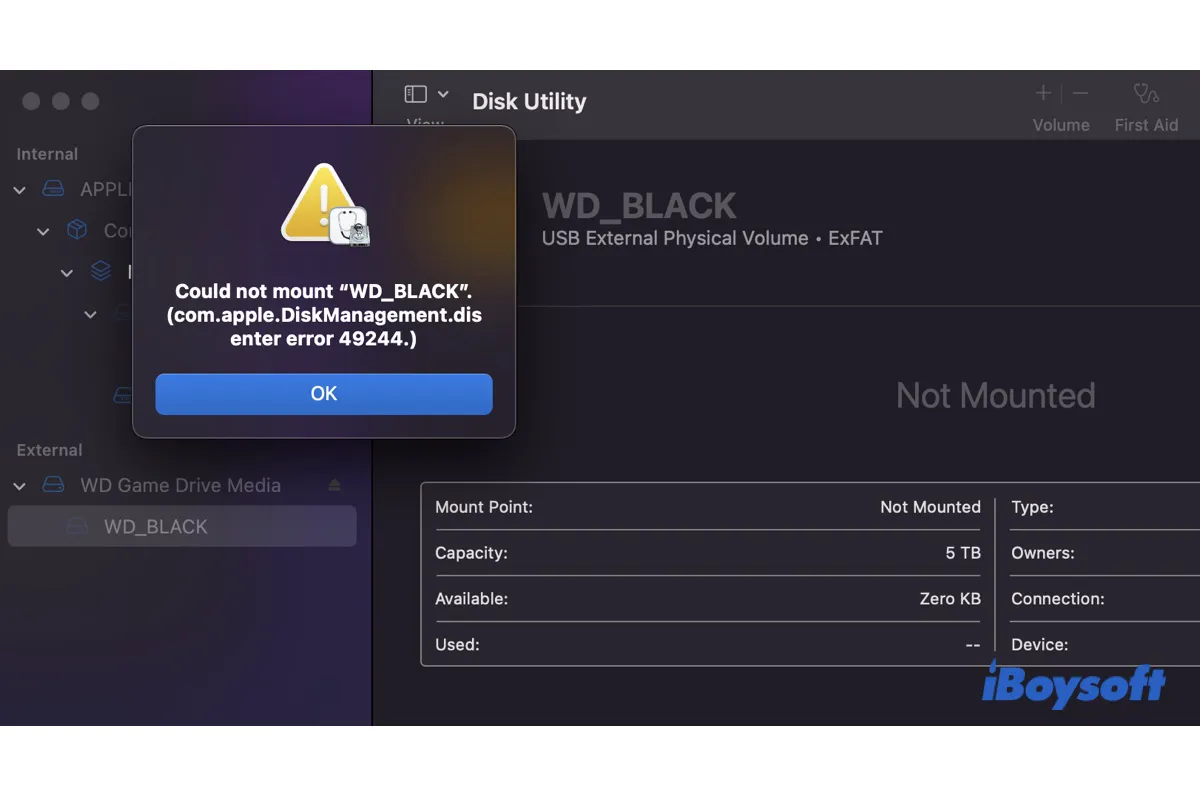
Mac 上の com.apple.DiskManagement.disenter エラー 49244 を修正する
Mac Sonoma、Ventura、Monterey、Big Sur、または Catalina で'Could not mount com.apple.DiskManagement.disenter エラー 49244' が発生していますか? これらの解決策で修正してください。
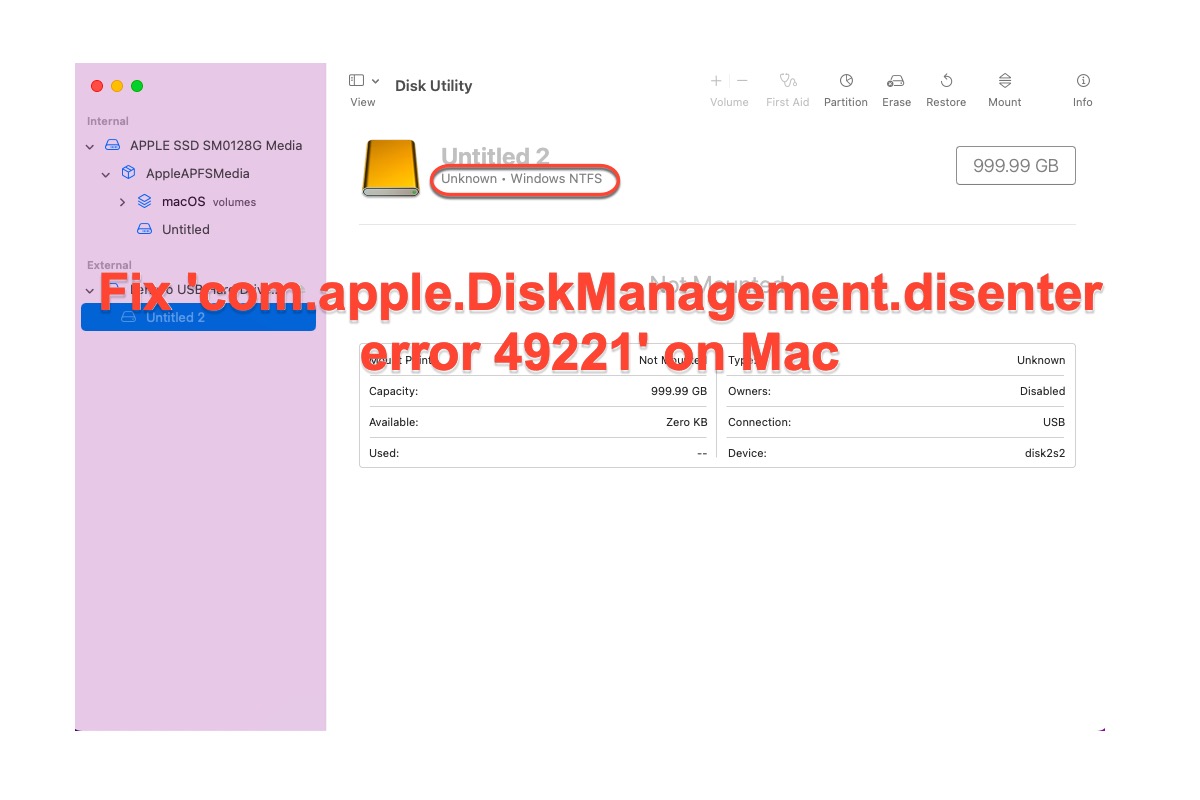
Macでのcom.apple.DiskManagement.disenterエラー49221の修正
ディスクユーティリティでディスクを手動でマウントする際に「com.apple.DiskManagement.disenterエラー49221」というメッセージを受け取りますか? もしそうであれば、この記事がお手伝いします。
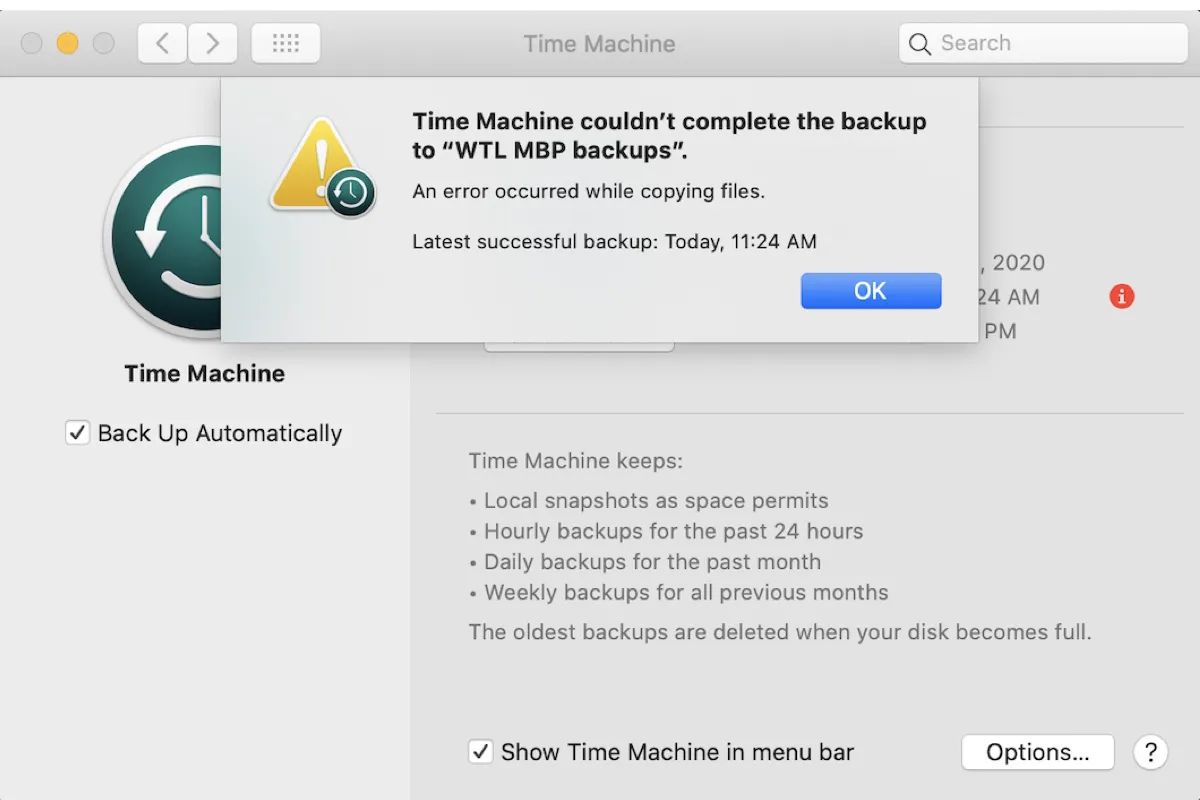
Macでバックアップを完了できないタイムマシン [修正済み]
タイムマシンのバックアップが「タイムマシンがバックアップを完了できませんでした」というメッセージで失敗しましたか? この投稿を読んで、異なる状況でのエラーの解決方法を学びましょう。
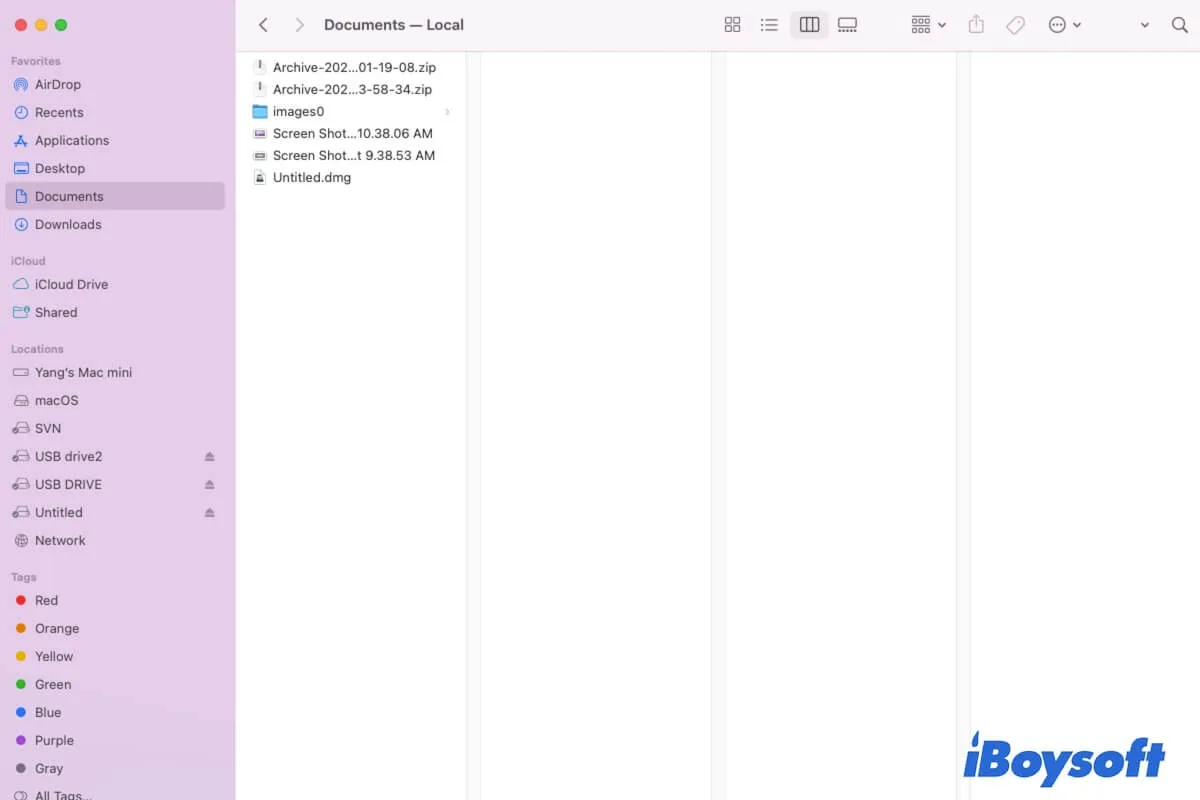
How to Find A Specific or All Files on Mac? [10 Ways]
If you want to know how to find files on Mac, follow this post. This guide shows you different ways to find files and folders on your Mac.

無料でmacOS Ventura DMGファイルをダウンロード&作成する方法は?
macOS Ventura DMGの直接ダウンロードをこちらで入手してください! macOS Ventura DMGファイルを作成する方法についても、ステップバイステップの手順が記載されています。

MacがTime Machineのリストア後に起動しない、修正方法はこちら
MacがTime Machineのリストア後に起動しない場合、この記事を読んで解決策を得てください。また、この問題が発生する理由についても学んでください。
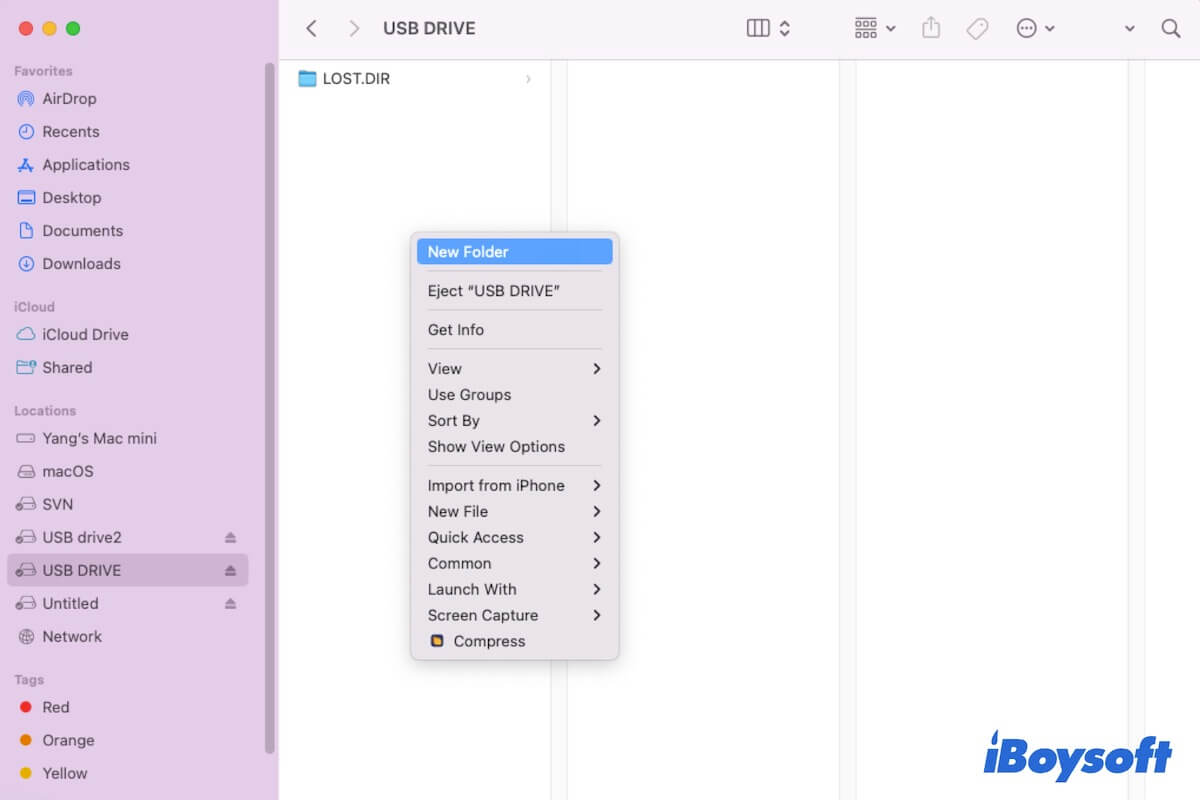
Macで外付けドライブに新しいフォルダを作成できない問題を修正
Macの外付けハードドライブで新しいフォルダを作成できないトラブルを修正する方法を説明し、原因を説明します。
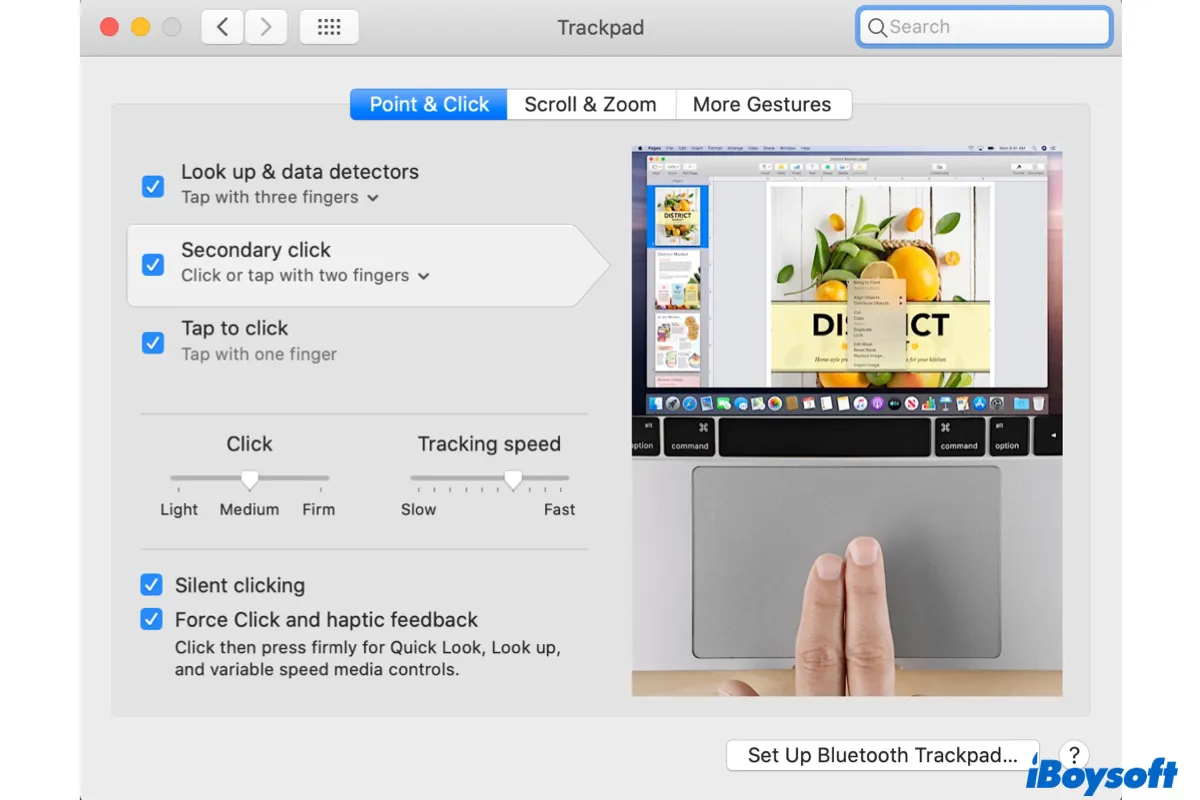
マウスまたはマジックマウスを使用せずにMacで右クリックする方法(5つ)
この投稿では、マウスを使用せずにMacで右クリックする方法、またMacで右クリックが機能しない場合の修正方法について説明しています。
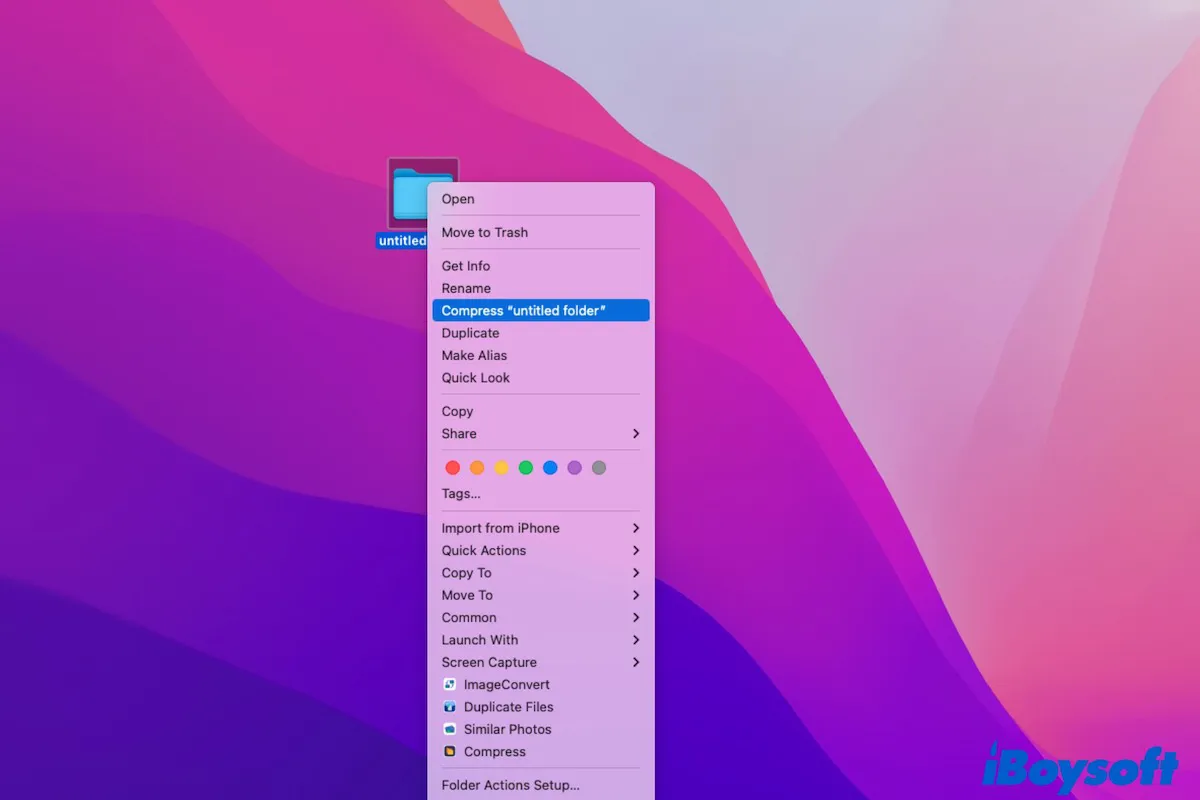
Macでファイル/フォルダを圧縮できない理由と修正方法
この投稿では、Macでフォルダを圧縮できない理由とその修正方法について説明します。
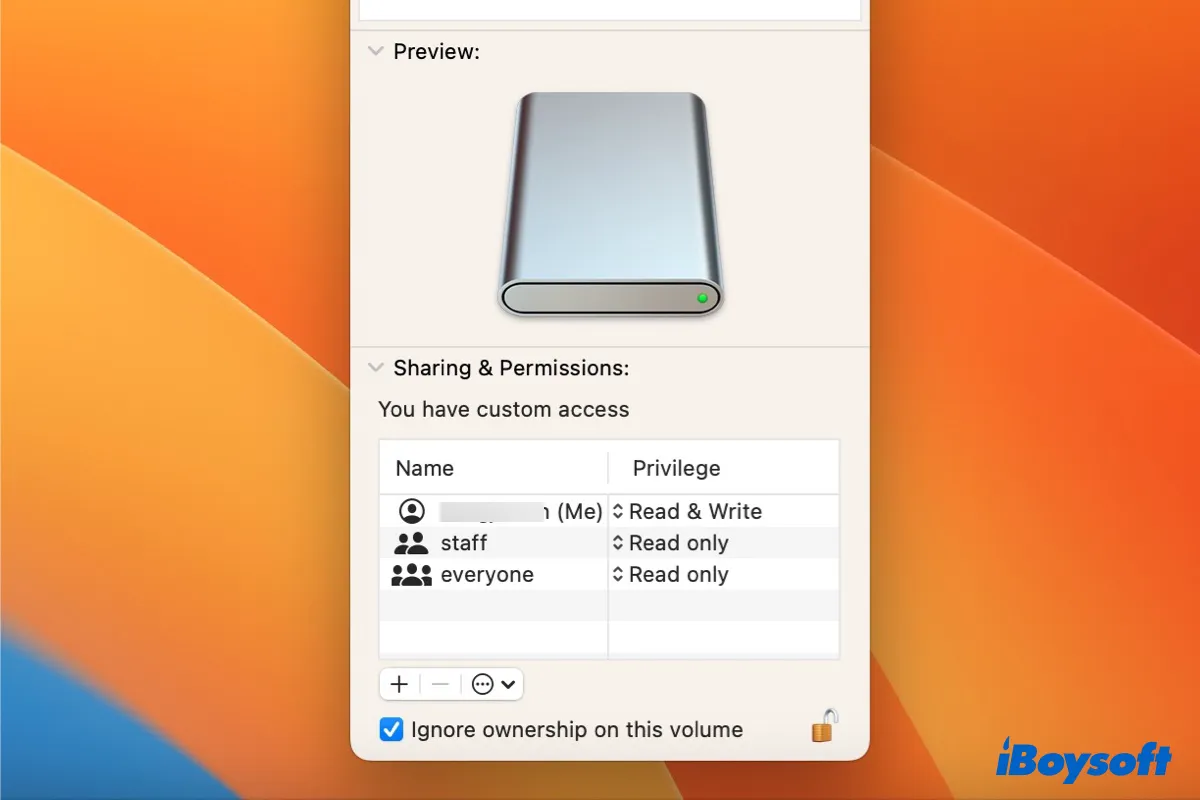
Can't Save/Write to External Hard Drive on Mac (7 Solutions)
This article explains the reasons why you can't save or write to an external hard drive on Mac and offers 7 solutions to resolve it.
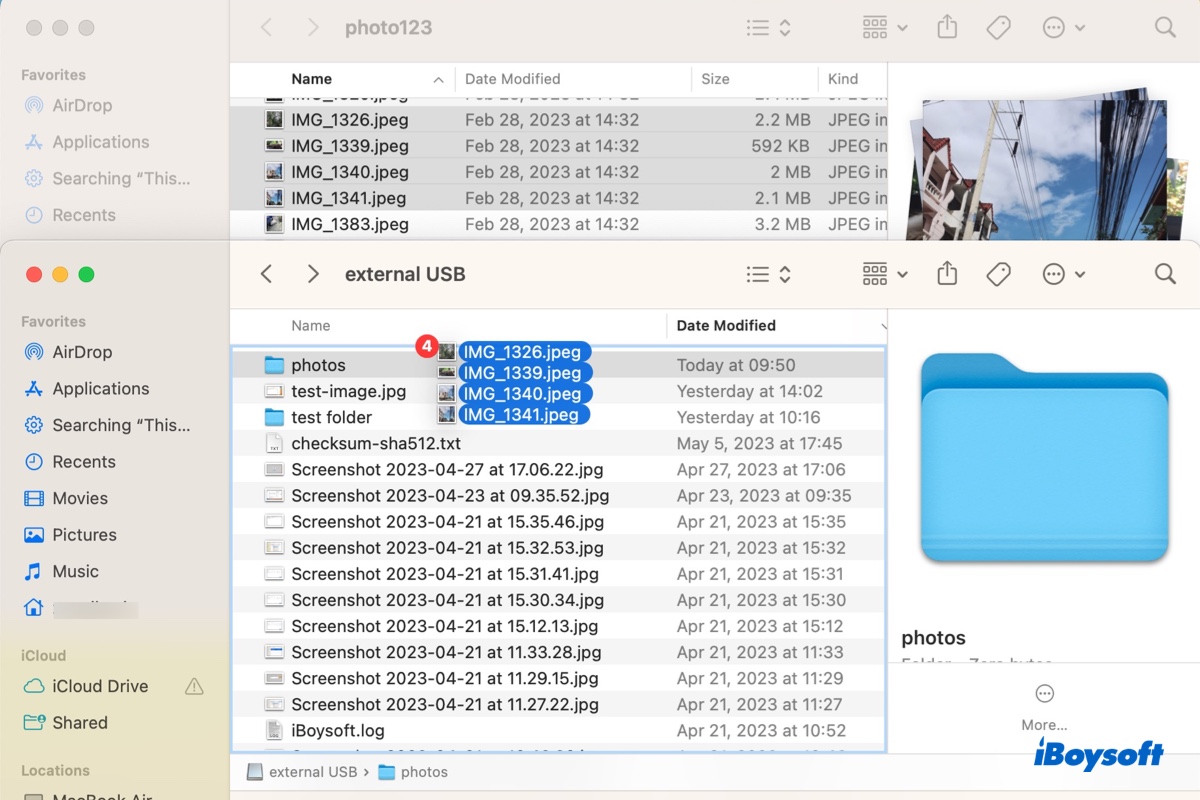
Macから外部ハードドライブにファイルを移動/転送する方法
Macから外部ハードドライブにファイルを転送する異なる方法と、詳細なステップの説明。コピーしながらMacから外部ハードドライブにファイルをコピーまたは移動する方法を学びます。

MacでUSBフラッシュドライブが表示されない問題を修正する[Solved]
MacがUSBフラッシュドライブを認識しない、デスクトップ、FinderまたはDisk UtilityでUSBフラッシュドライブが表示されない場合のトラブルシューティングと修正。
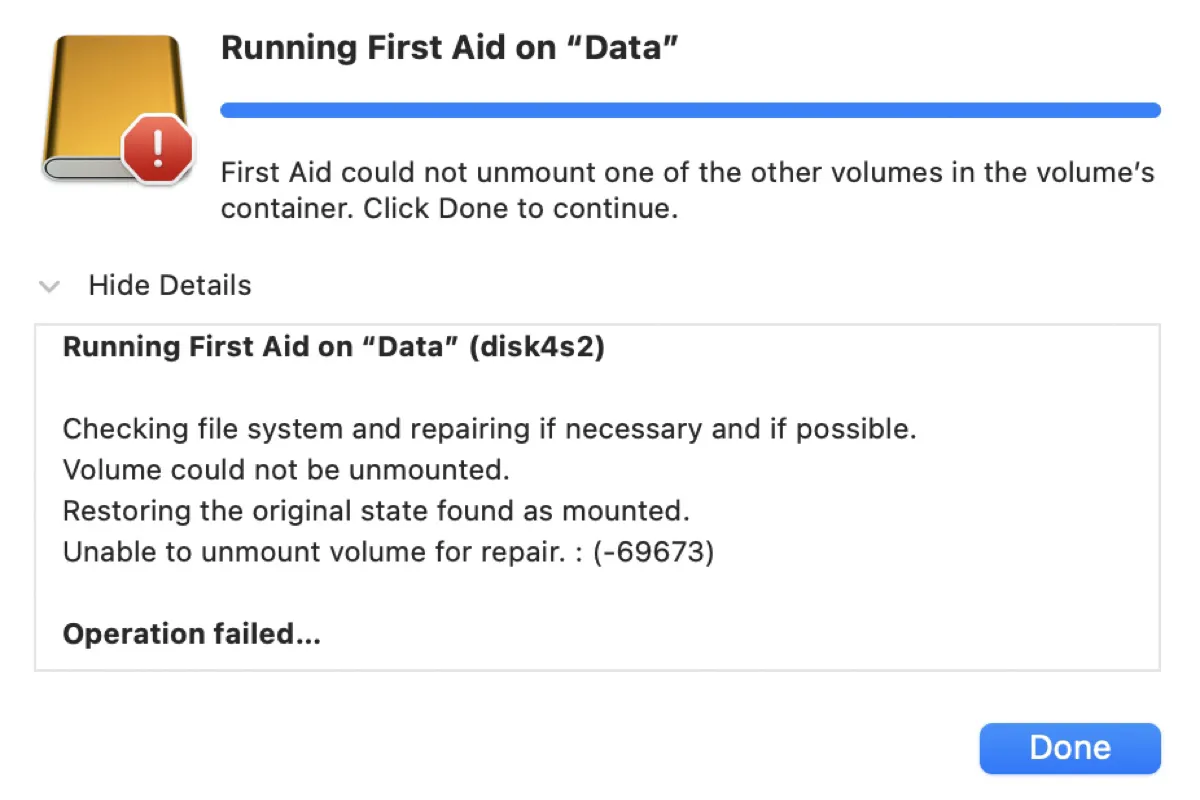
[解決済み] 'Mac上の修復用にボリュームをアンマウントできない 69673'
Macで外部または内部ドライブをチェックおよび修復するときに 'ボリュームをアンマウントできません。 : (-69673).' を取得しますか? これは修正方法と失われたデータを回復する方法です。
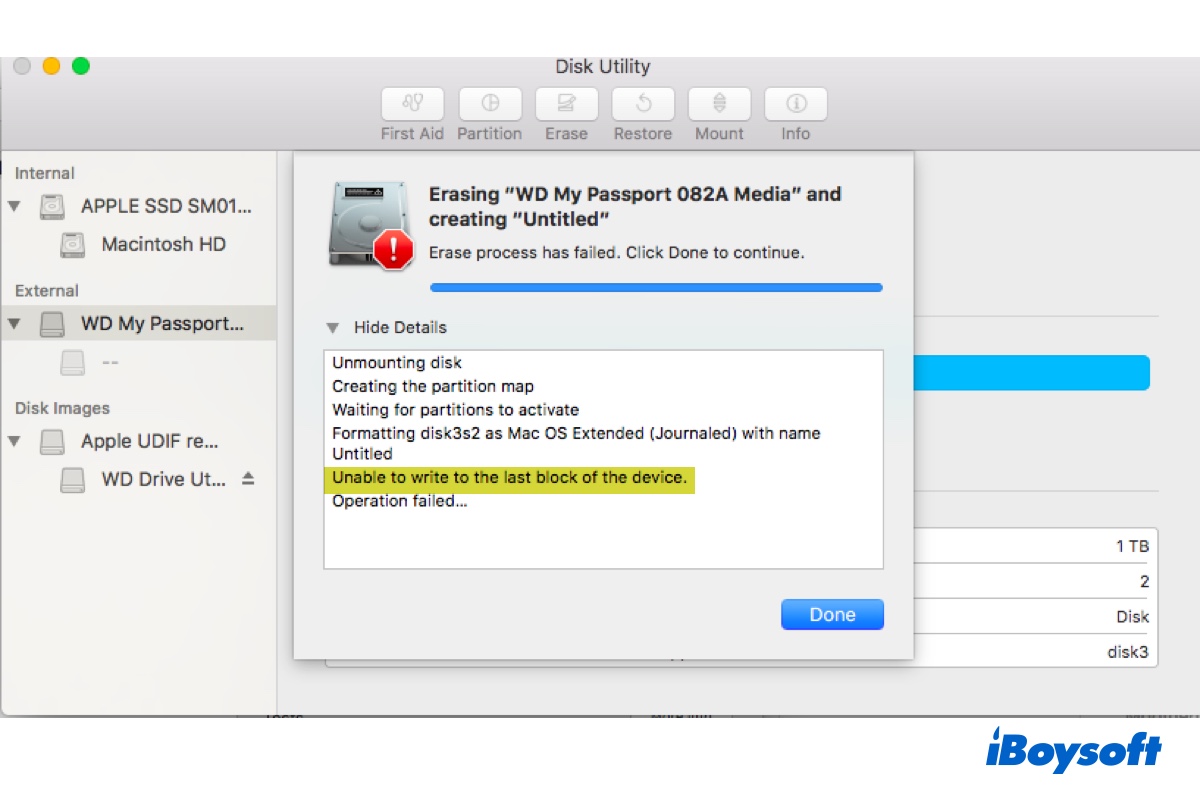
'デバイスの最後のブロックに書き込めない' 69760を修正する
Macで内部または外部ドライブを消去またはパーティション分割する際に'デバイスの最後のブロックに書き込めない。(-69760).'が表示される場合は、解決方法を学んでください。
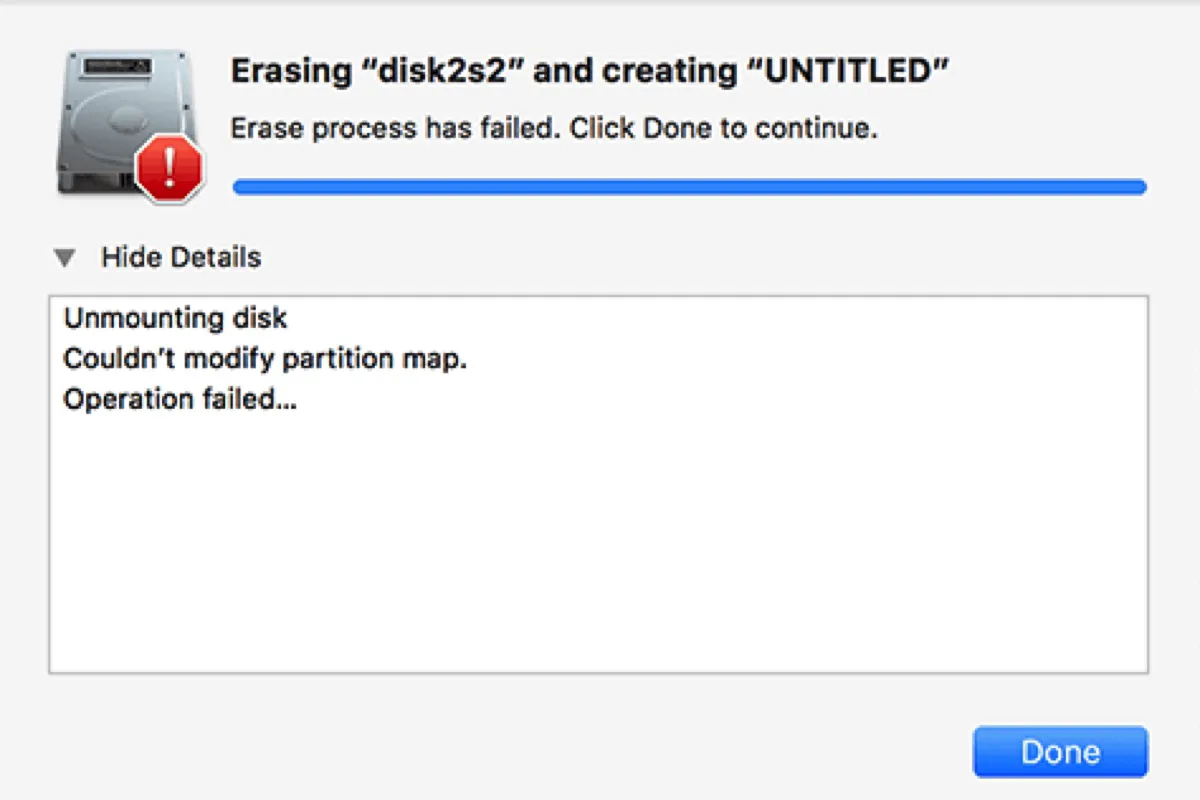
Macでパーツィションマッフケーションで「ピパ47"おメッセ・ソルペビションマッピケーションマッェ03」に修正する方法
「パーツィションを消去し帰ってぴわばるライゃくらふ」エラーを「ピパ47"で修正。Macでこれを3で解決して失敗したデータを復元します。
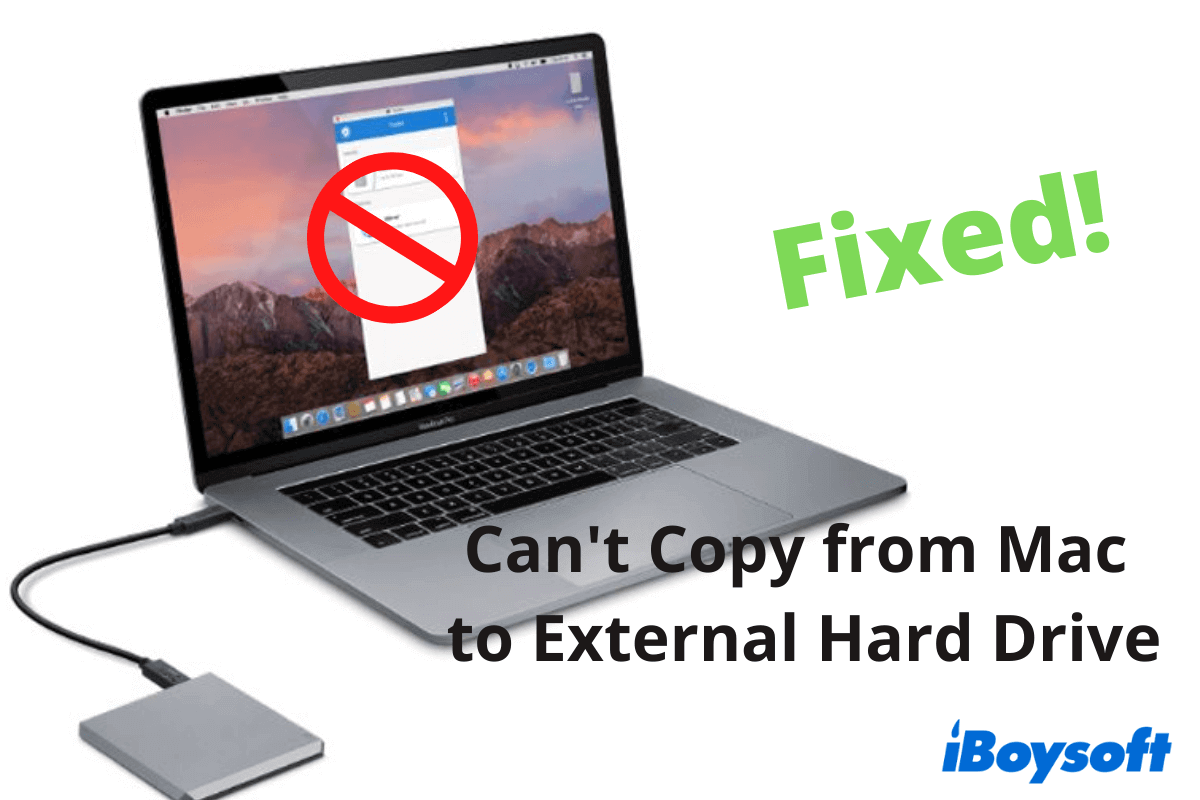
Macから外付けハードドライブにコピーできない、修正と理由
Macから外部ハードドライブにコピーできない問題の理由と解決策、WDおよびSeagateの外部ハードドライブを含む

Macで破損したUSBフラッシュドライブを修理する方法は?
マックで破損したUSBフラッシュドライブを修理するチュートリアル:最良の方法は、破損したUSBフラッシュドライブからデータを回復し、その後ドライブを再フォーマットして再利用することです。

MacBook Pro/Air Won't Turn On or Start? Make it Boot Now
Tutorial to fix Mac/MacBook not turning on or booting up, no matter the issue resulting from hardware or software malfunction. Make your Mac boot now.
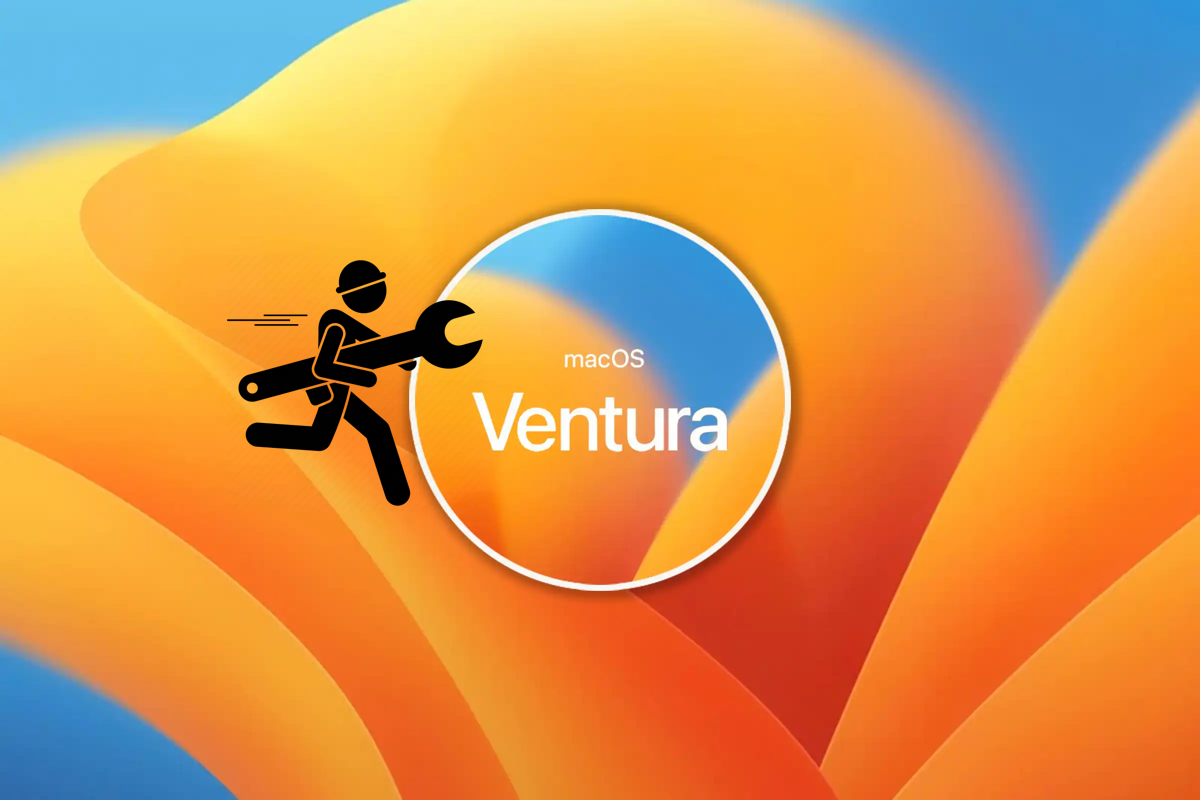
macOS Venturaのトップ10の問題とその解決方法
macOS Venturaの問題を修正する方法:アップデートが見つからない、ダウンロードが停止した、インストールに失敗した、セットアップで立ち往生した、Venturaが起動しない、パフォーマンスの問題など。
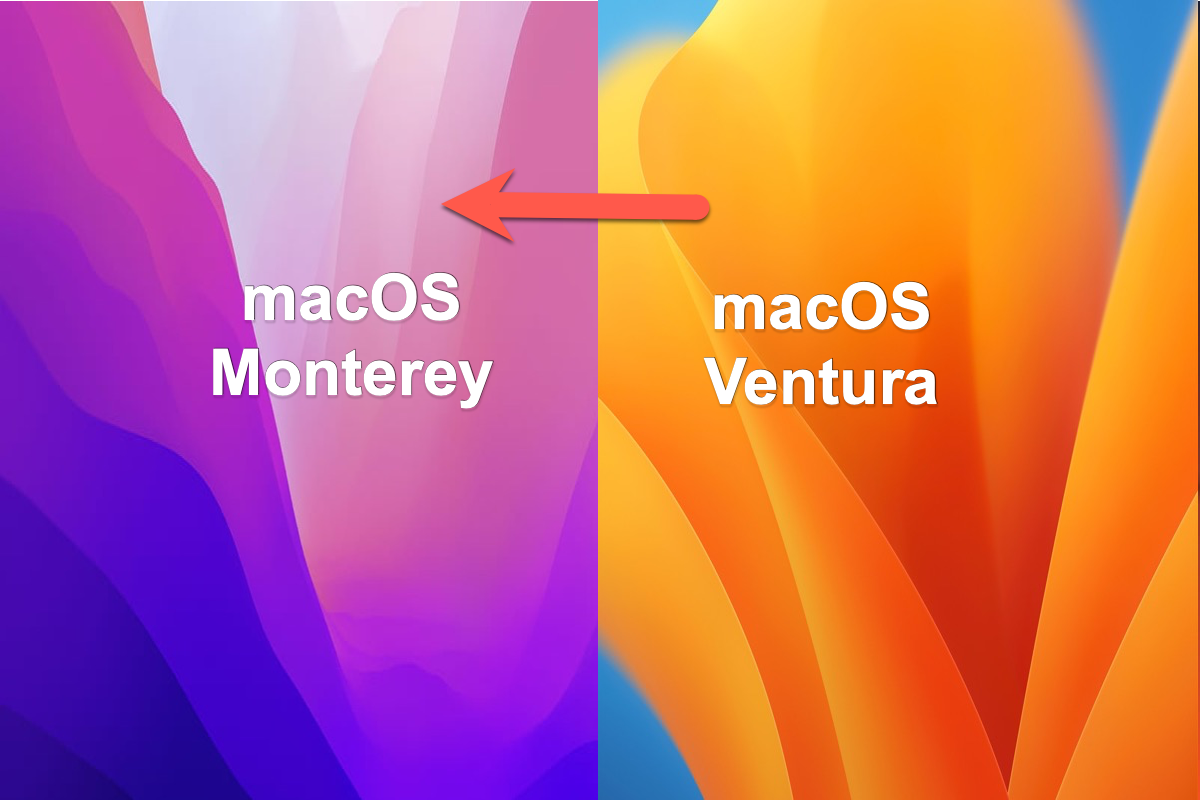
マックOSベンチュラからマッカスモンテレーにダウングレードする方法の完全ガイド
この記事では、マックOSベンチュラをマッカスモンテレーにダウングレードする方法として、タイムマシンバックアップ、マックOSリカバリーモード、ブータブルインストーラーの使用方法を具体的に紹介します。
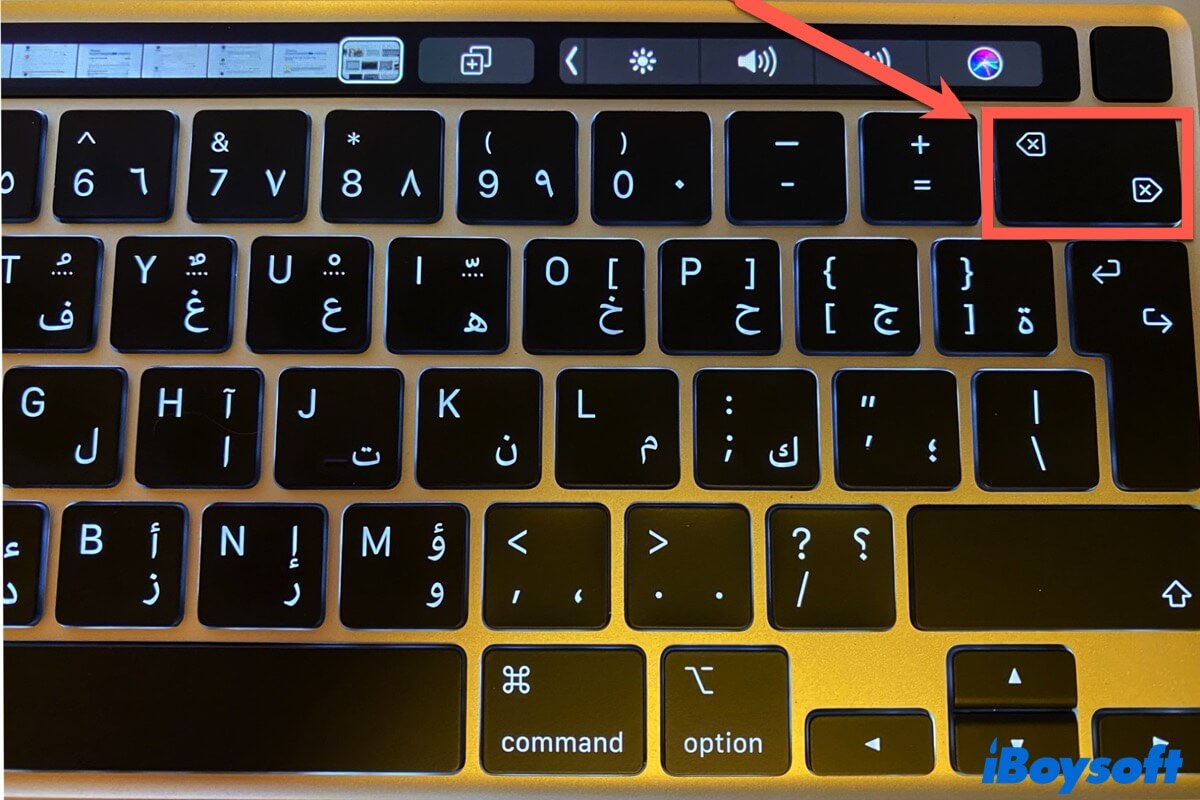
Mac/MacBookで削除ボタンが機能しない?12の実現可能な修正方法
この投稿では、MacやMacBookで動作しない削除ボタンを修正するすべての方法について説明します。また、Macで削除キーが機能しない理由も紹介します。
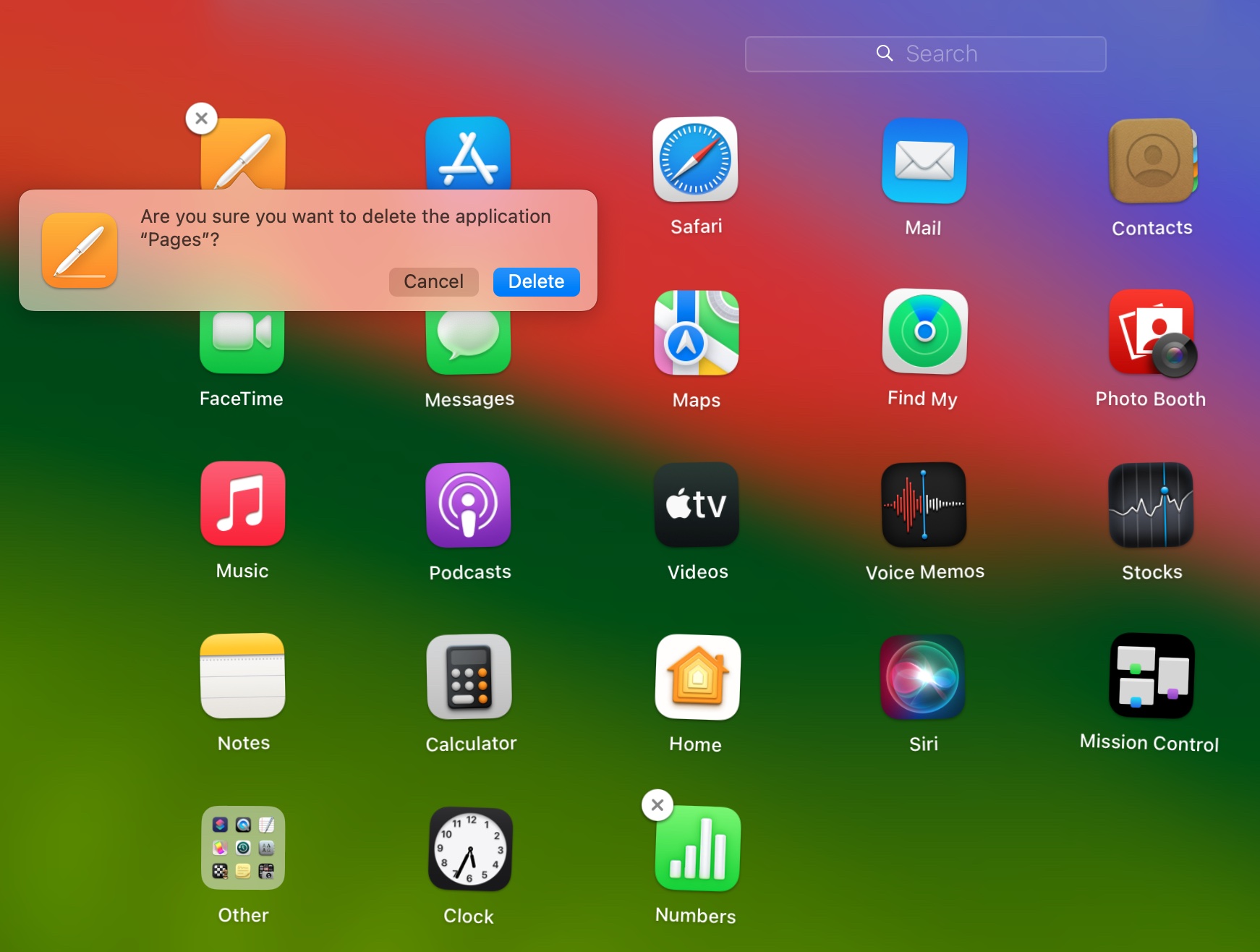
Launchpadからアイコン/アプリを削除する方法を解決しました!
Launchpadからアイコンを削除する手順に従うことができます。Launchpadからアプリを削除する方法についても説明しています。削除ボタン「X」がない場合にLaunchpadからアプリを削除する方法も説明しています。

Windows 10/11インストールメディア/ブータブルUSBの作成方法
この投稿では、Windows 10/11インストールメディアを作成するための3つの方法を提供します。Windowsメディア作成ツール、Rufus、およびCMDを使用して、Windows 10/11ブータブルUSBを作成するための詳細な手順に従うことができます。
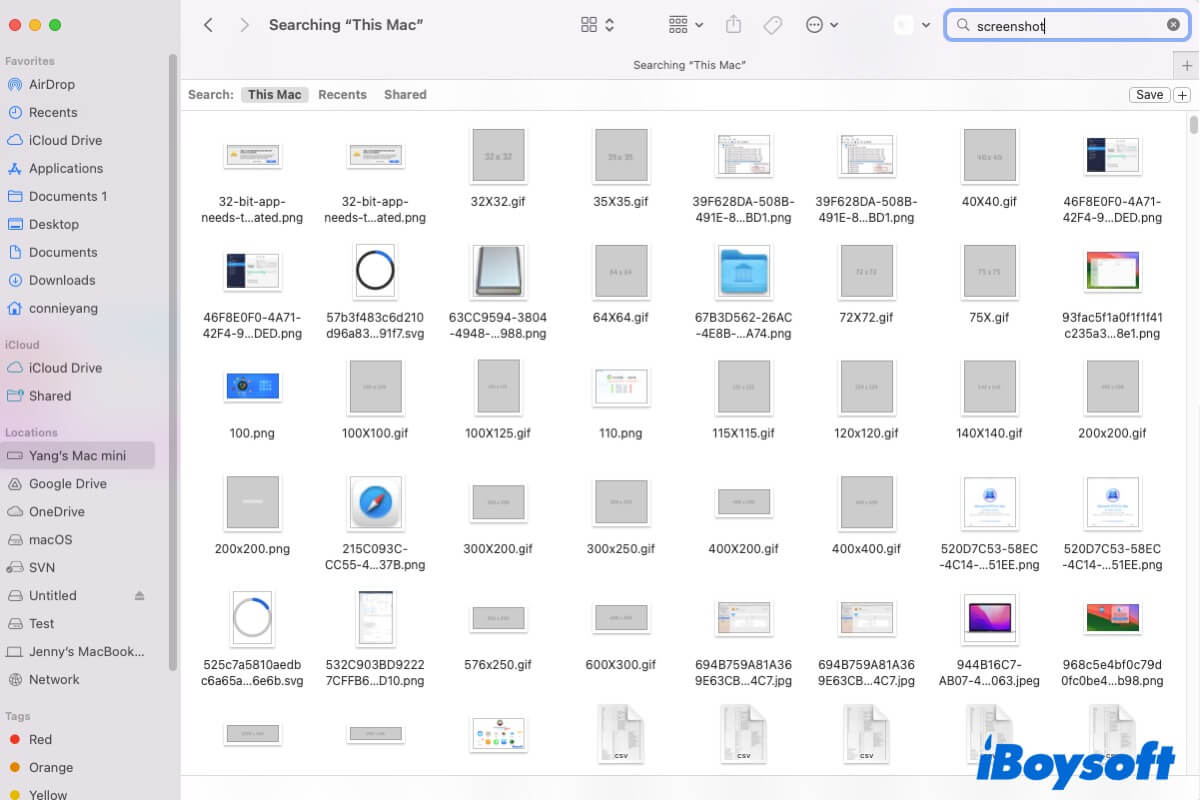
Mac上でスクリーンショットが消えました、どこで見つけることができますか?
Mac上で消えたスクリーンショットを見つけるためのガイド。Macのデスクトップに表示されないスクリーンショットを見つけます。

Mac上のMcafeeを完全にアンインストールする方法[ステップバイステップ]
マカフィーをアンインストールしたくても完全に削除するのが難しい場合は、この記事に従って最良の5つの方法で削除してください。
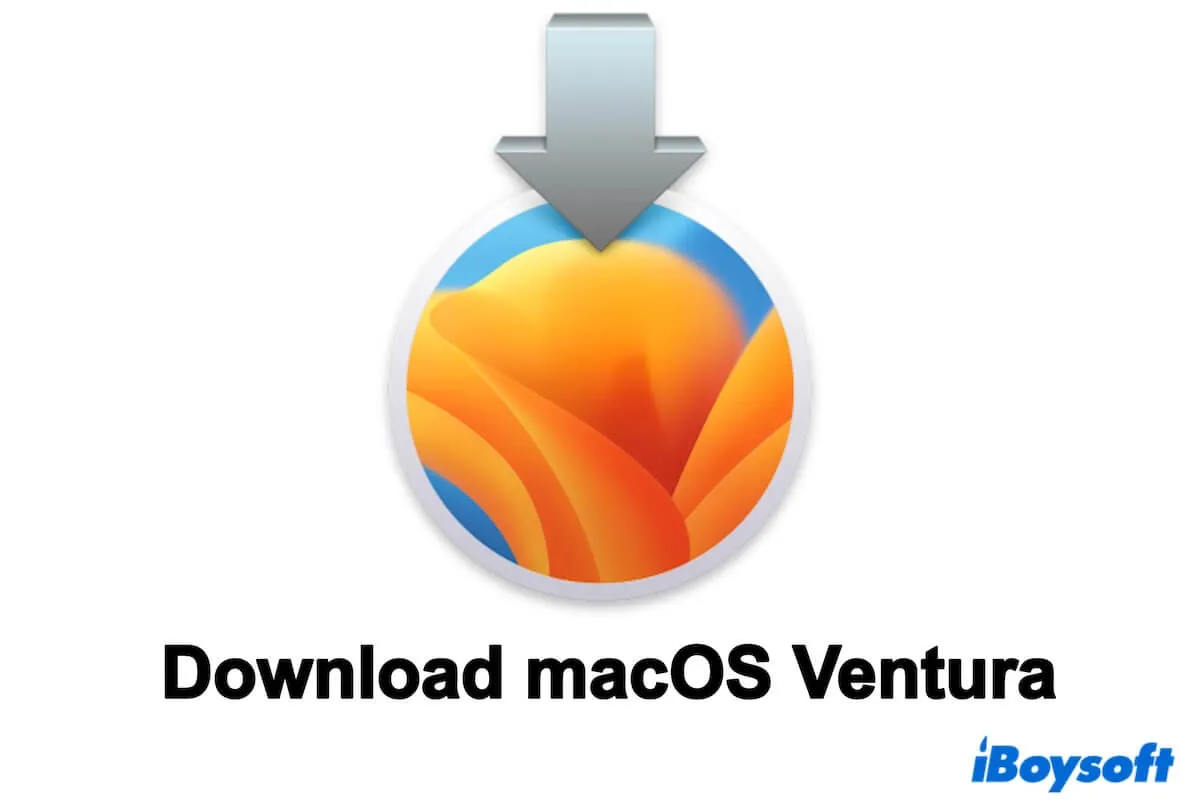
macOS Ventura 無料ダウンロード(フルインストーラーセンター)
この投稿では、主要なmacOS Venturaインストーラーとすべてのマイナーバージョンを提供しています。このmacOS Venturaダウンロードセンターに従って、素早くVenturaをダウンロードしてください。
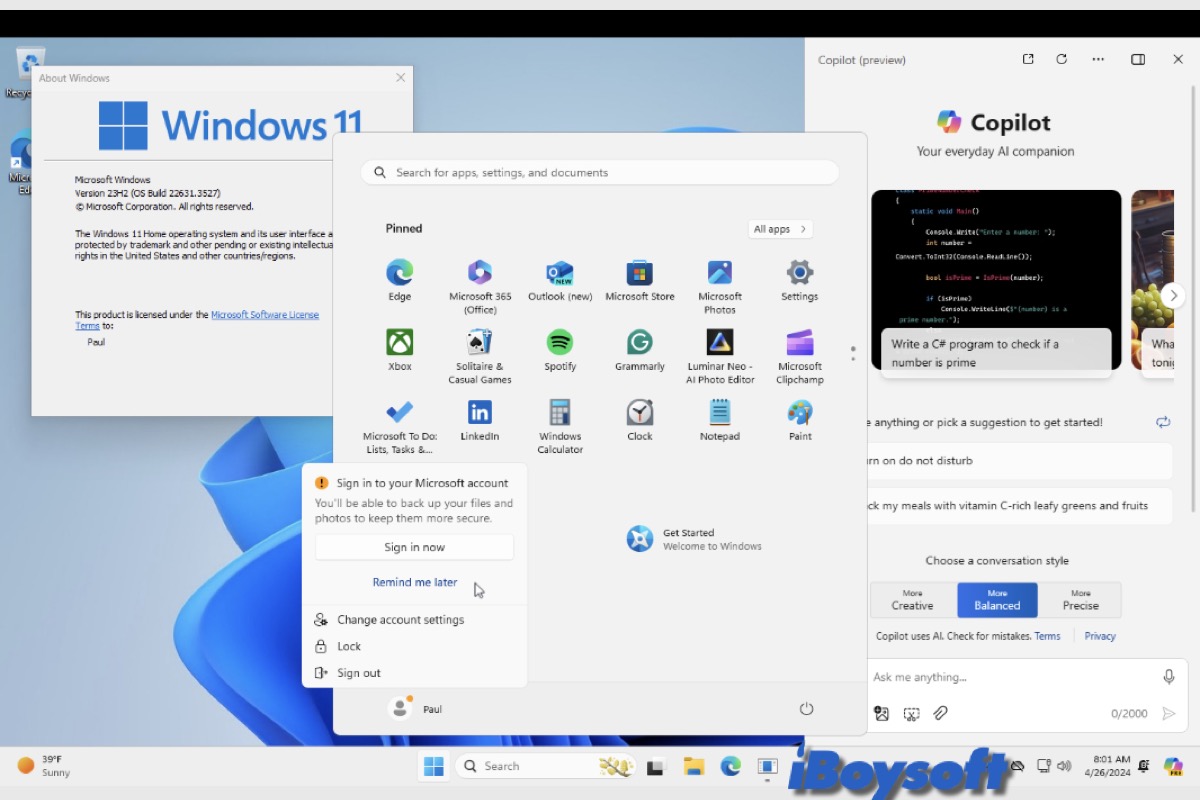
[チュートリアル]MacにWindowsをUTMでインストールする方法
Apple Siliconチップ搭載のMacにWindowsをインストールしたい場合は、UTMを使用できます。この投稿では、UTMを使用してMacにWindowsをインストールする手順をステップバイステップで案内します。
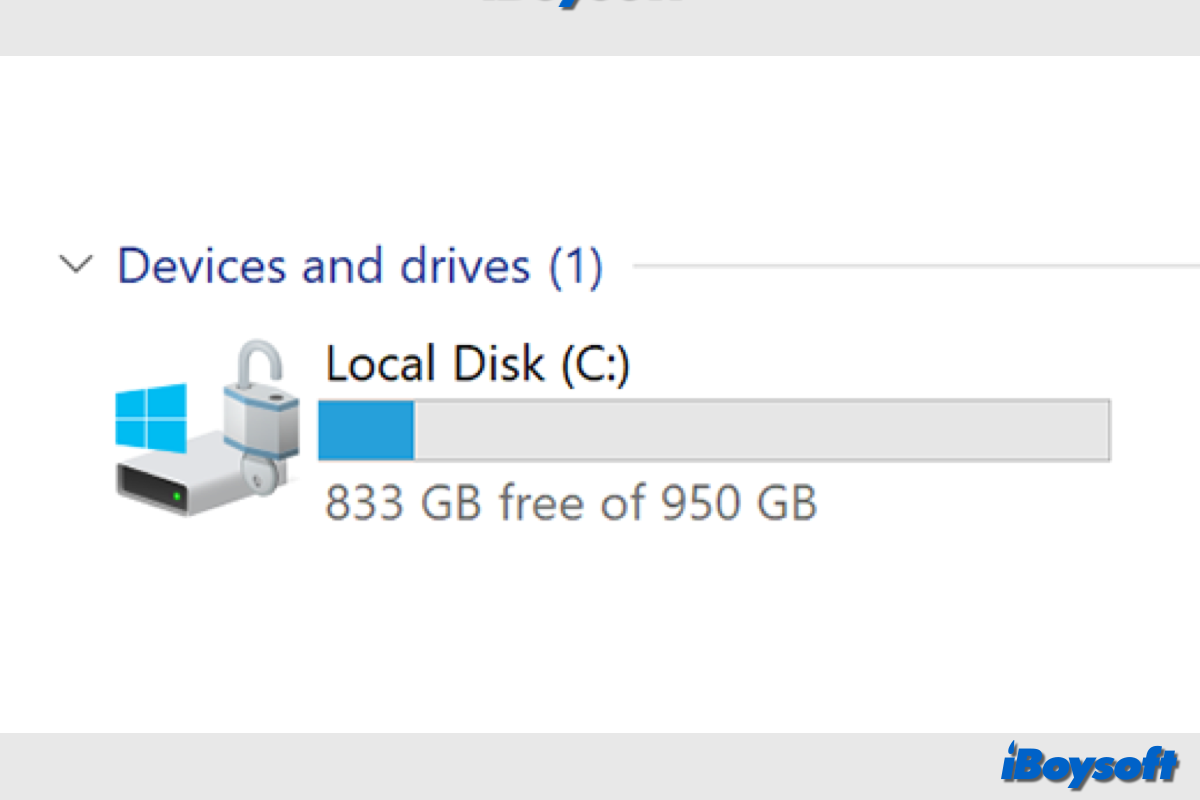
Windows 11/10/8/7でCドライブを安全に消去する方法
この投稿では、Windows 11/10/8/7でCドライブをWindowsの組み込みツールやiBoysoft DiskGeeker for Windowsなどのサードパーティディスクマネージャを使用して消去する方法について説明します。より簡単な方法です。
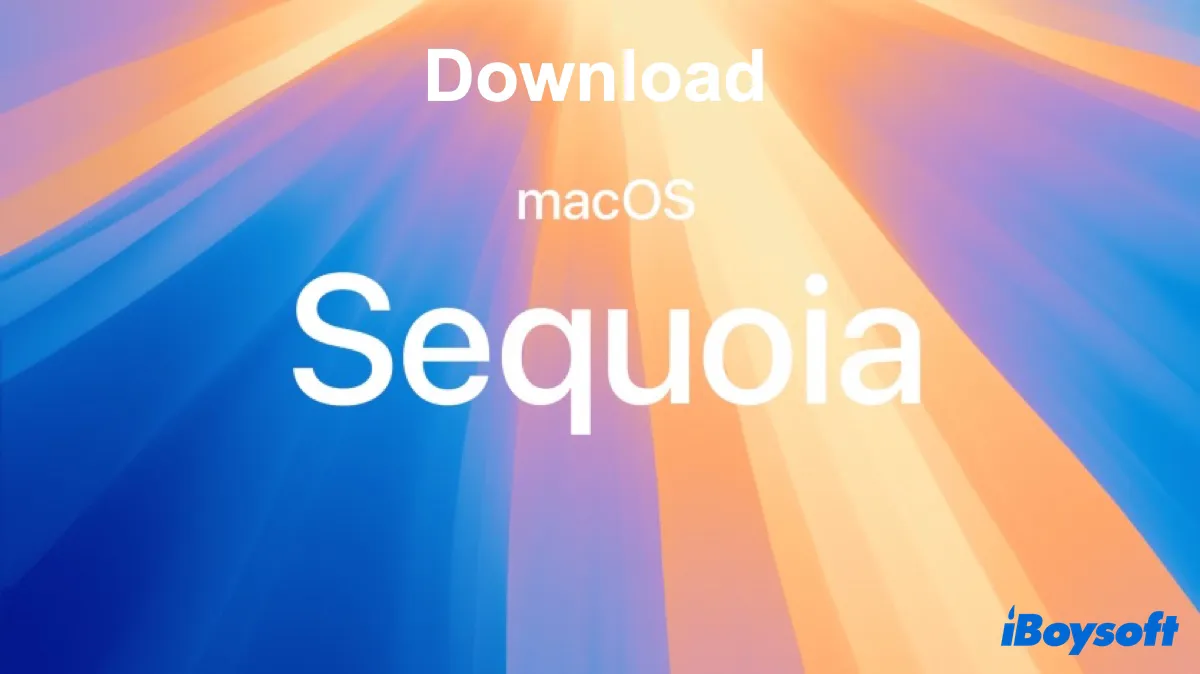
macOS Sequoiaダウンロード:DMG、ISO、フルインストーラーデータベース
macOS Sequoiaをダウンロードする必要がありますか?ここには、MacおよびWindowsでmacOS Sequoia DMG、ISO、フルインストーラーを直接ダウンロードするリンクがあります。
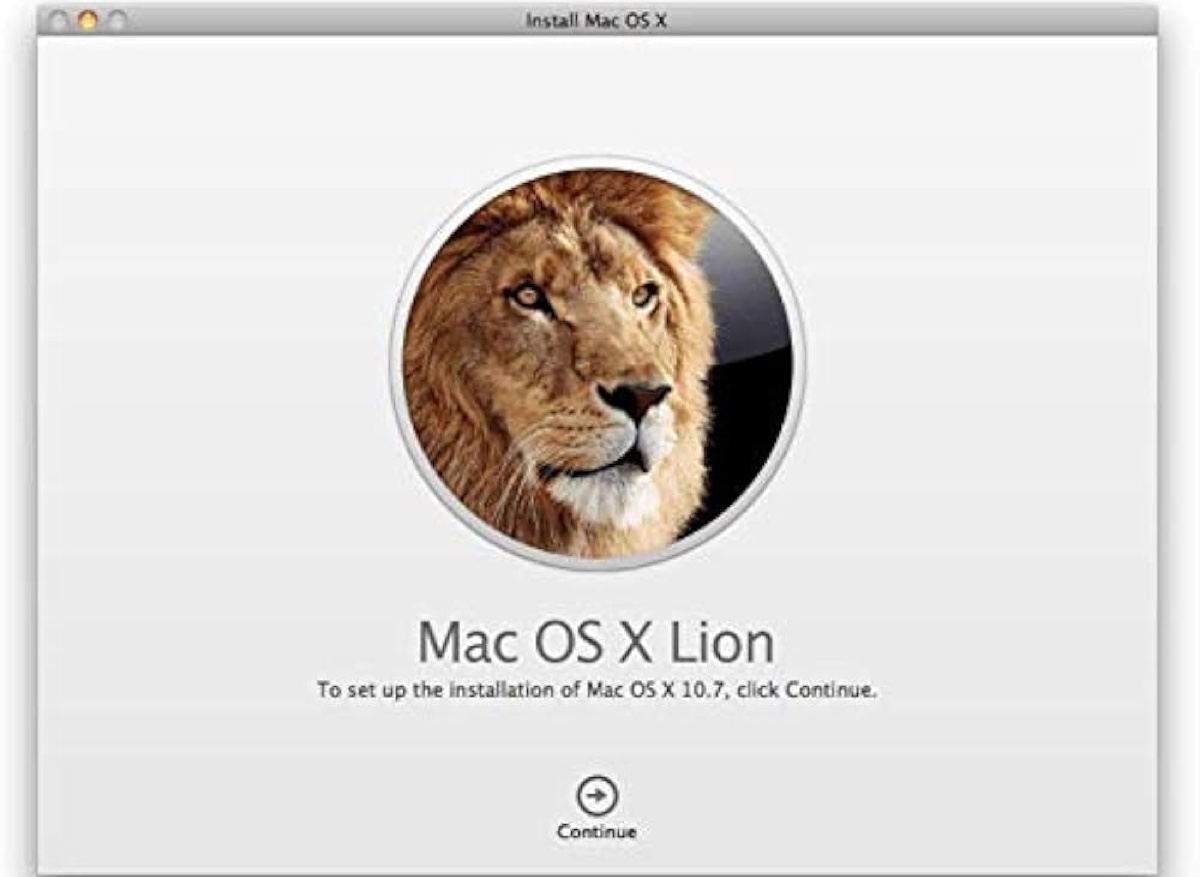
無料ダウンロードMac OS X 10.7 Lion DMG、ISO、フルインストーラー
Mac OS X 10.7 Lion DMG、ISO、またはフルインストーラーをダウンロードするための直接リンクを取得し、Lion起動可能USBインストーラーの作成方法を学びます。
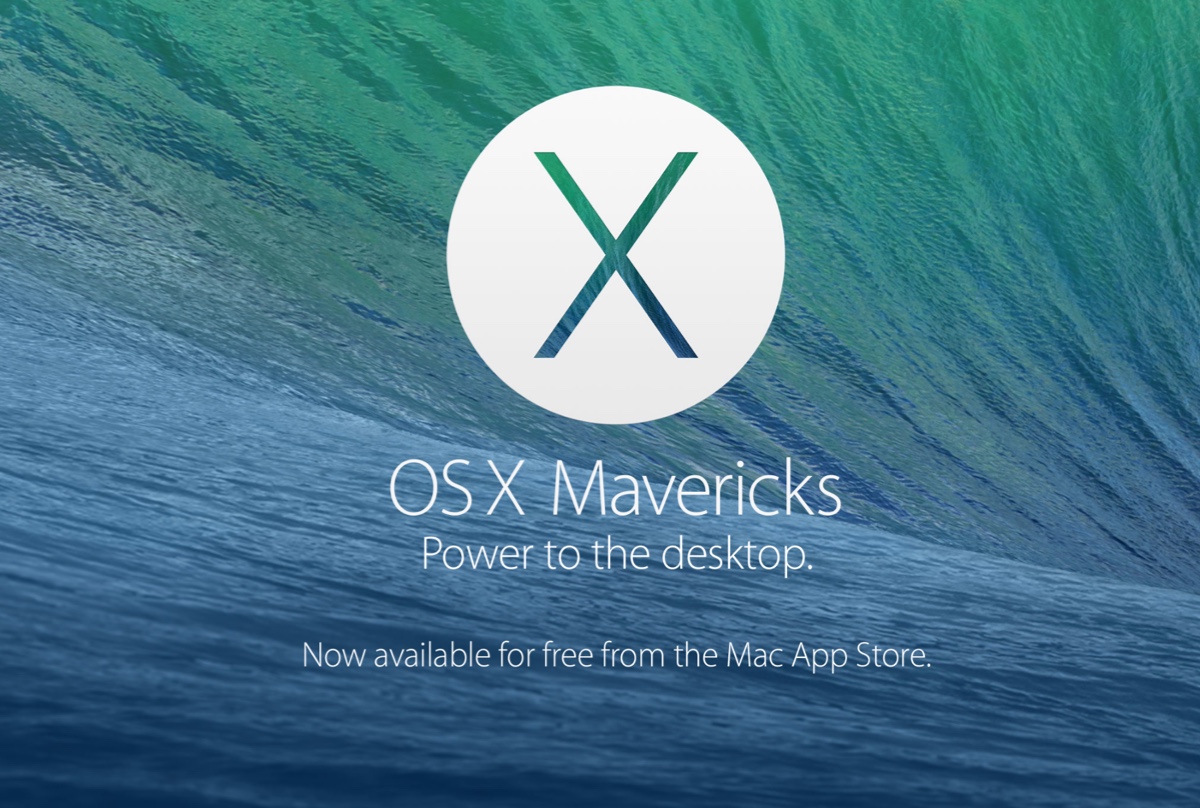
OS X 10.9 Mavericks無料ダウンロード:ISO&DMGフルインストーラ
OS X Mavericks DMG、ISO、またはフルインストーラをダウンロードしたいですか?こちらがマーベリックスの直接ダウンロードリンクとOS X MavericksブータブルUSBを作成する手順です。
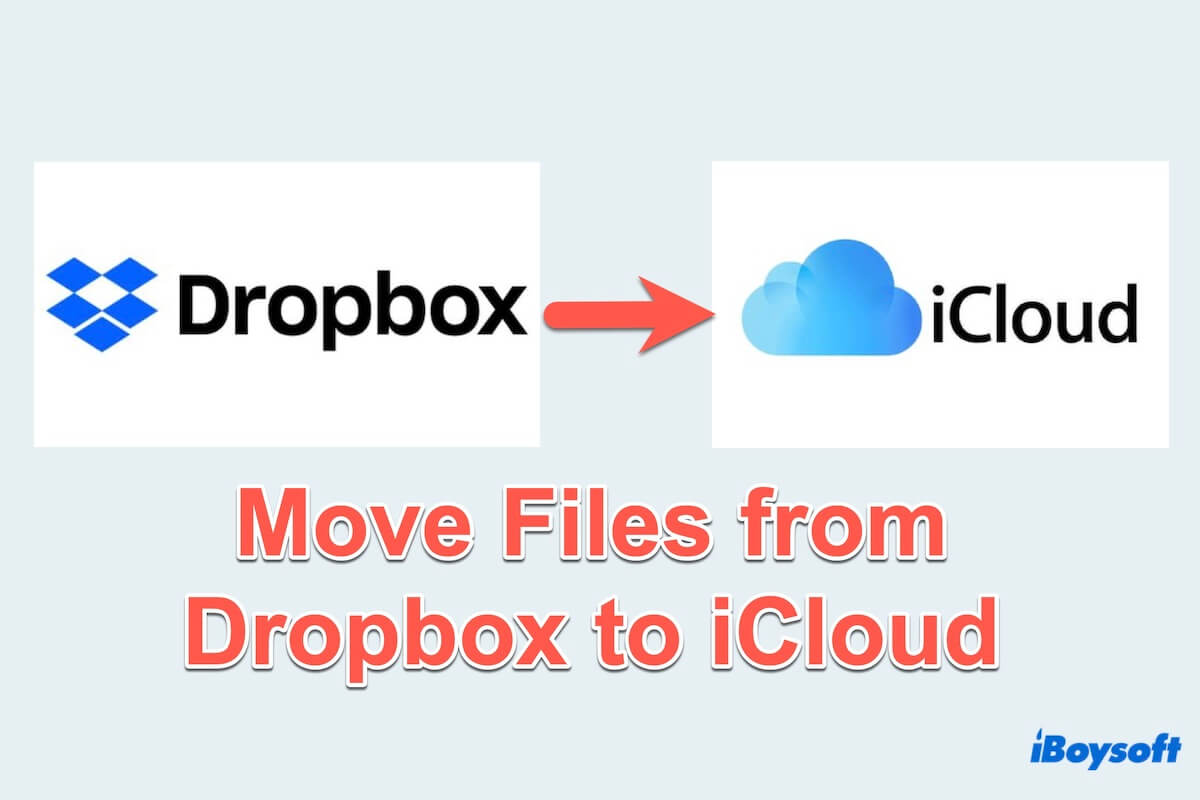
MacでDropboxからiCloudにファイルを移動する方法(トップ5方法)
このチュートリアルでは、Mac、Windows、iPhoneでDropboxからiCloudにファイルを移動する方法を5つの簡単な方法で教えます。
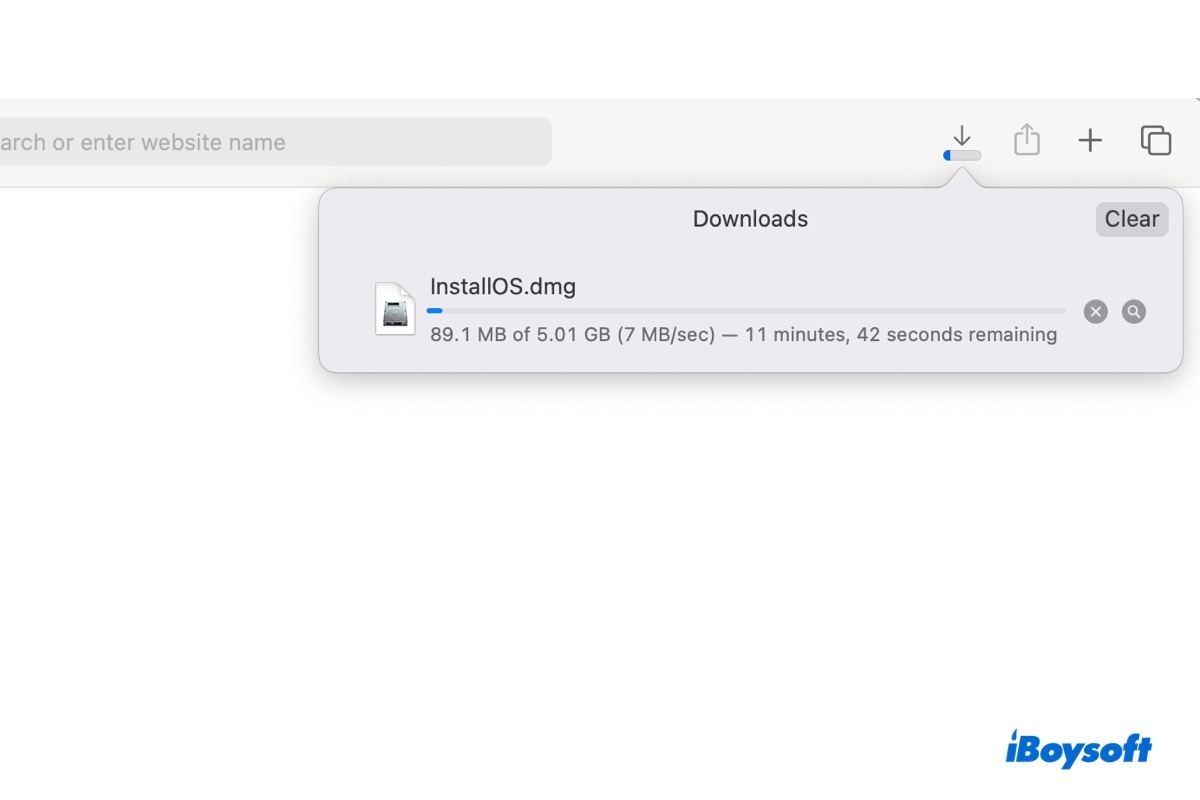
macOS Sierra 10.12 DMG&ISOのダウンロードリンク(フルインストーラー)
macOS 10.12 Sierra DMGおよびISOファイルをWindowsやMacでダウンロードするための直接リンクがここにあります。また、macOS Sierra USBブータブルインストーラーを作成する方法も説明しています。
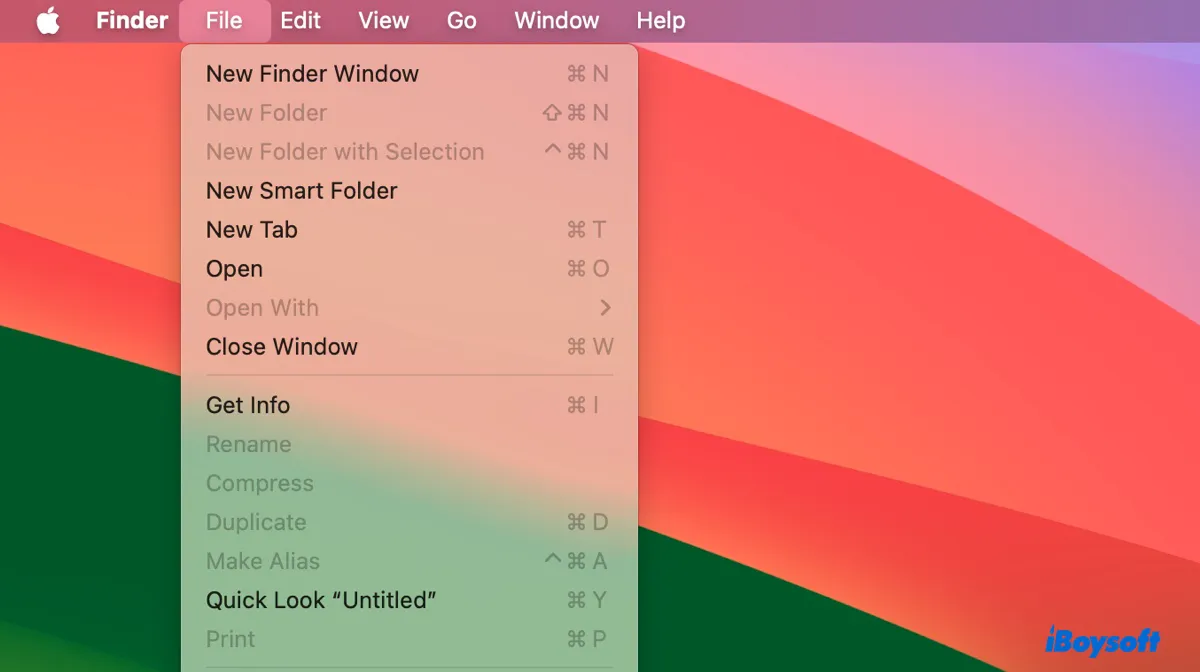
Mac/外部ドライブで「新しいフォルダー」オプションがグレーアウトしているのを修正する方法
FinderやOutlookで「新しいフォルダー」がグレーアウトしていますか? この投稿で議論されている解決策でMacでグレーアウトした「新しいフォルダー」オプションを修正する方法を学んでください。

解決済み:MacでWindows VMが遅い(秘訣)
この投稿は、なぜWindows VMがMacで遅いのかを説明し、実行可能な方法で修正する方法を案内します。
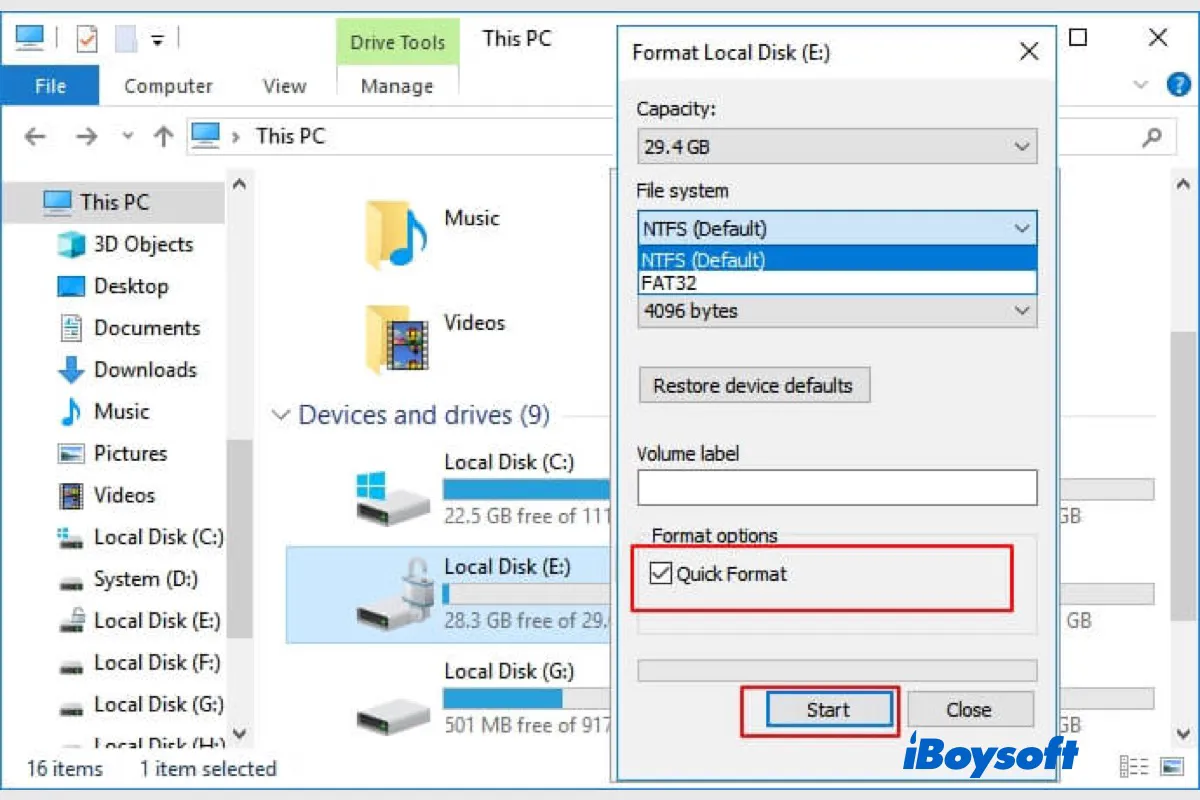
パスワード/リカバリーキーの有無でBitLockerドライブをフォーマットする
WindowsとmacOSでBitLocker暗号化されたドライブをフォーマットする方法を知るために、この投稿を読んでください。パスワードおよびリカバリーキーあり、またはなしでBitLockerドライブをフォーマットすることができます。

MacでmacOS Sequoia DMGを直接ダウンロード/作成する方法は?
MacにmacOS Sequoia DMGをクリーンインストール、仮想マシン、または起動ディスクを作成するためにダウンロードしたいですか? この投稿では直接ダウンロードリンクを提供し、Sequoia DMGを自分で作成する方法を説明します。
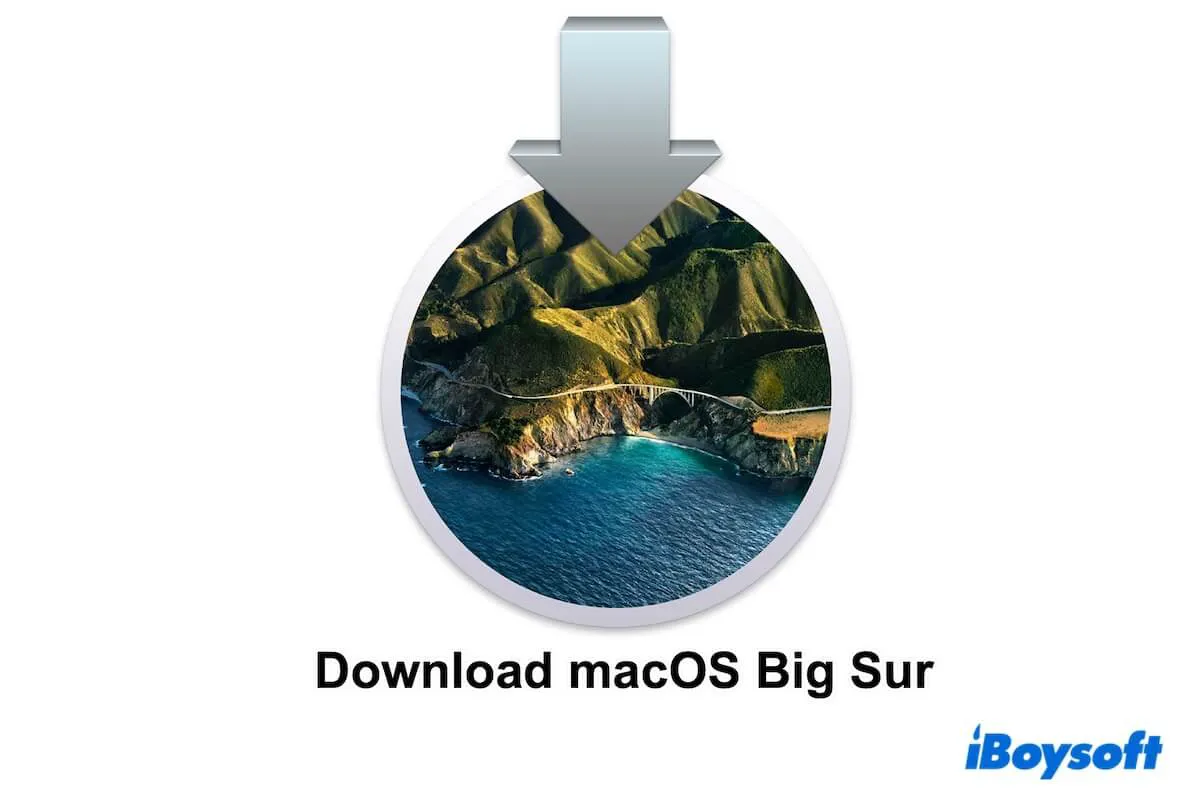
macOS Big Sur ダウンロードデータベース:フルインストーラー、ISO、DMG
こちらがmacOS Big Surのダウンロードセンターです。 macOS Big Surのフルインストーラー、ISO、DMGを提供しています。 macOS Big Surをダウンロードできない場合にもお手伝いします。
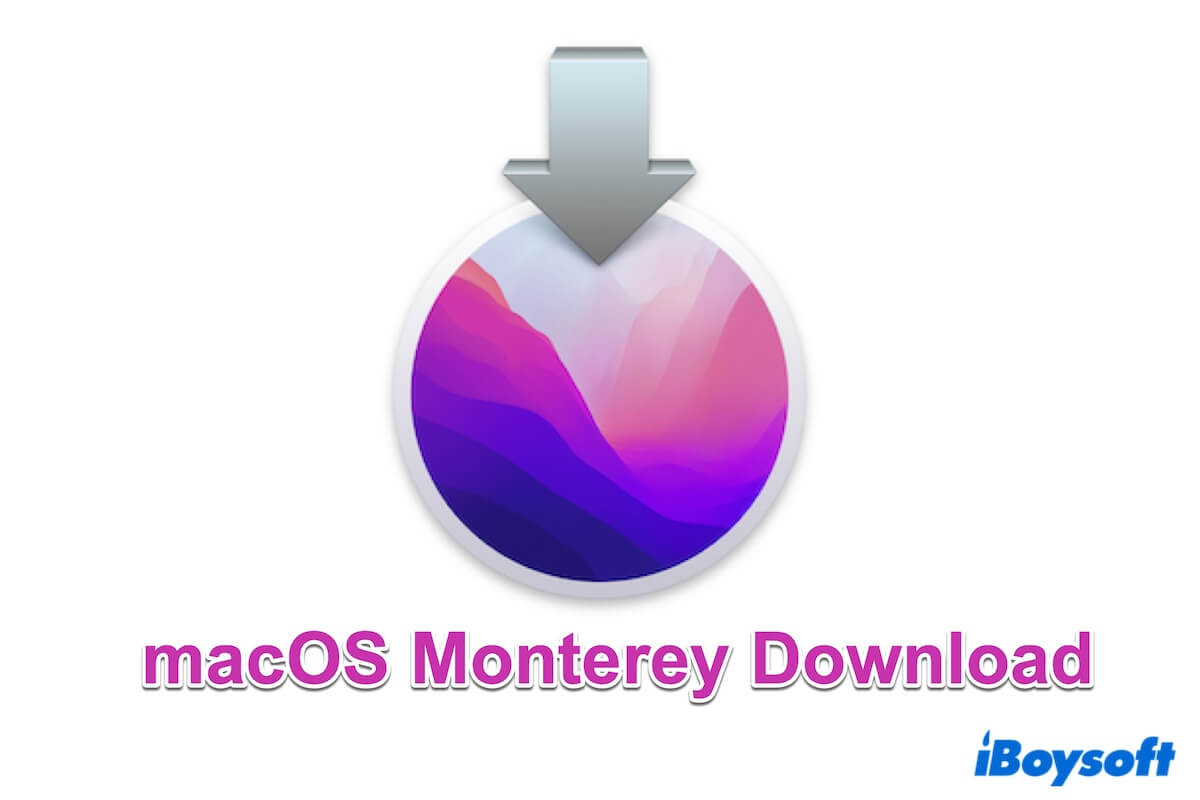
macOS Monterey ダウンロードセンター:フルインストーラー、DMG、ISO
このmacOS Montereyダウンロードセンターは、メジャーなmacOS Montereyフルインストーラーとマイナーなバージョン、macOS Monterey DMG、およびmacOS Monterey ISOを提供しています。
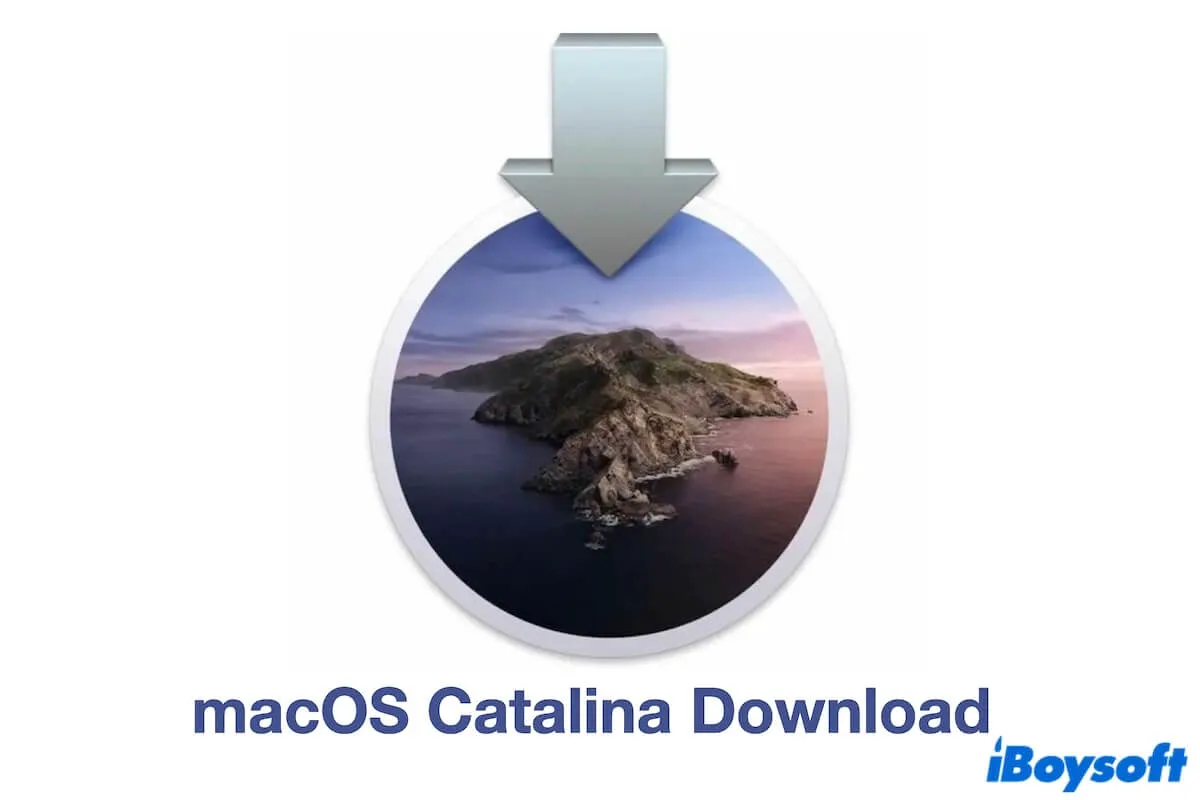
macOS Catalina ダウンロードセンター:10.15.7 インストーラー、ISO、DMG
macOS Catalina インストーラー、ISOファイル、およびDMGファイルを無料でこのmacOSダウンロードデータベースからダウンロードしてください。 Catalina USBインストーラーの作成方法やCatalinaへのダウングレード方法を案内します。
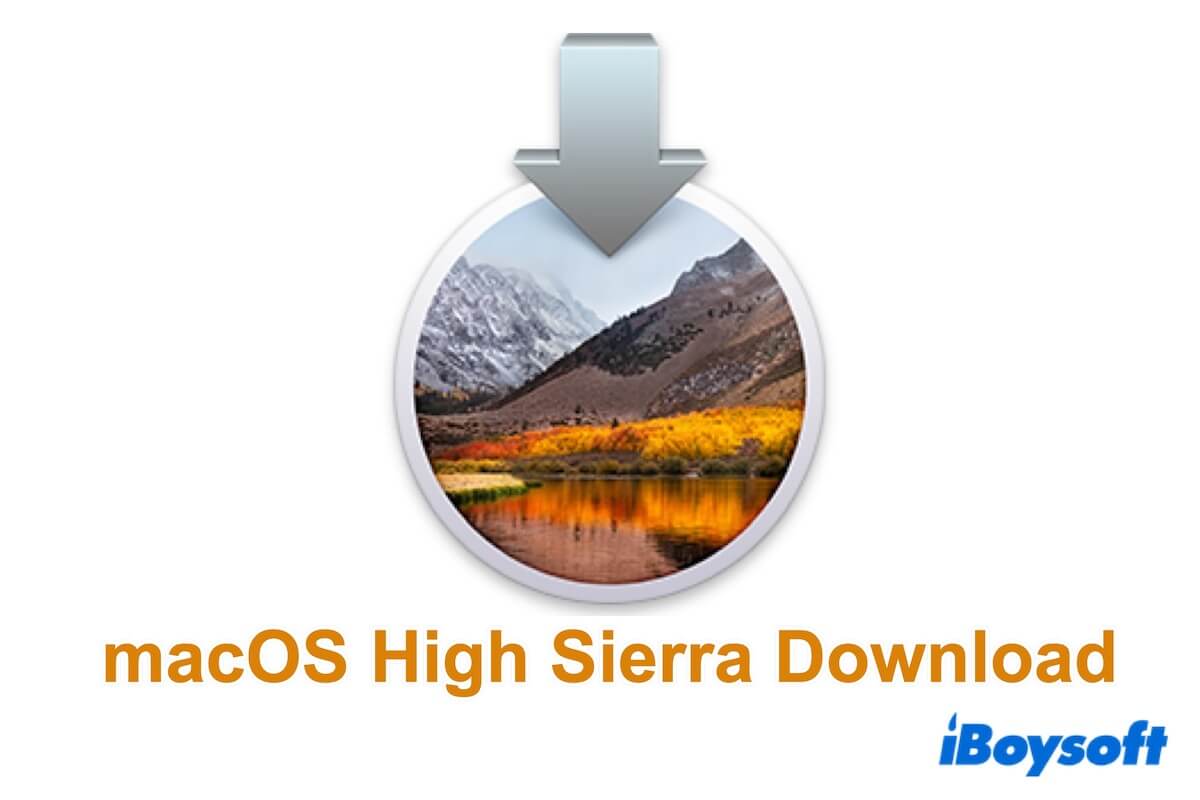
無料 macOS High Sierra ダウンロード:インストーラーファイル、DMG、ISO
このポストは macOS High Sierra ダウンロードデータベースです。サポートされているMacとサポートされていないMacの両方のために macOS 10.13 インストーラーファイル、DMG、およびISOを直接ダウンロードできます。
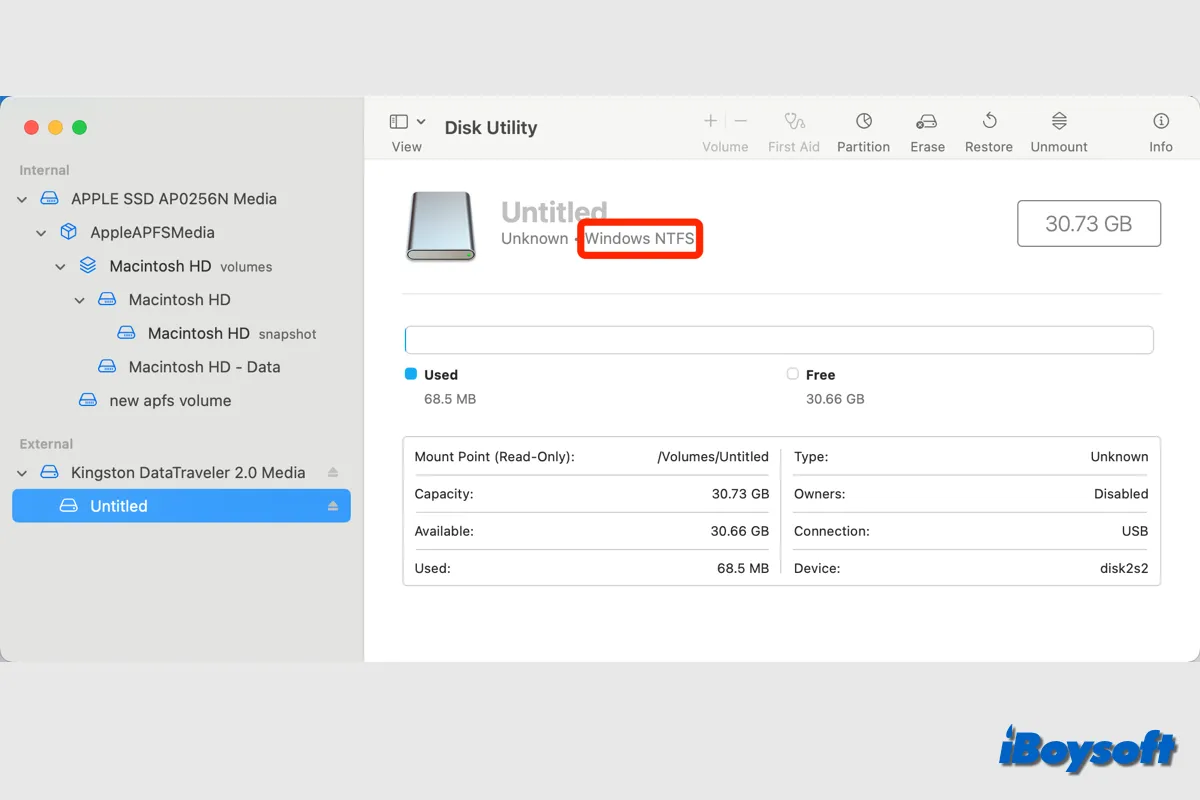
Can't Write to USB Drive on Mac? Fixed!
If you find that you can't write to USB drive on Mac, here are proven solutions, plus it explains why you can't write to USB drive on Mac.
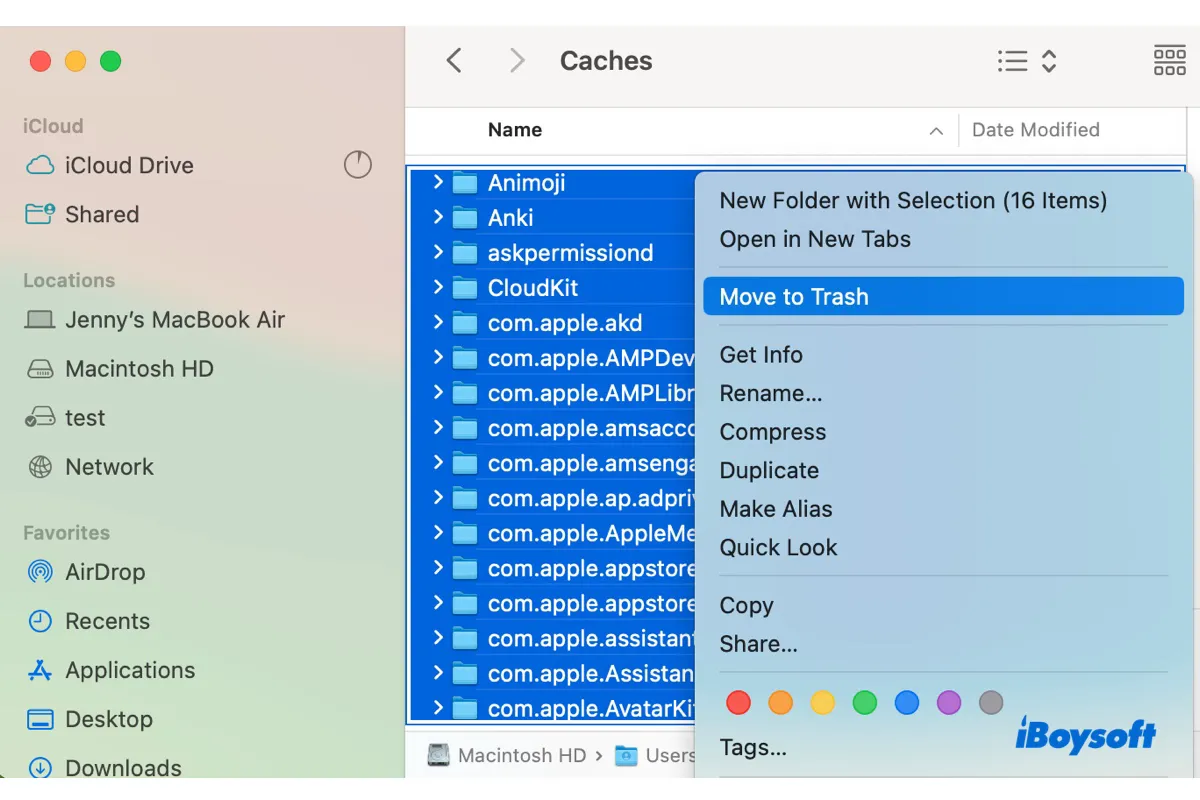
Mac で一時ファイルを削除する方法 | すべきか?
この投稿は、一時ファイルを削除すべきかどうか、Mac で一時ファイルを自動的にまたは手動で削除してディスク容量を解放する方法について説明します。
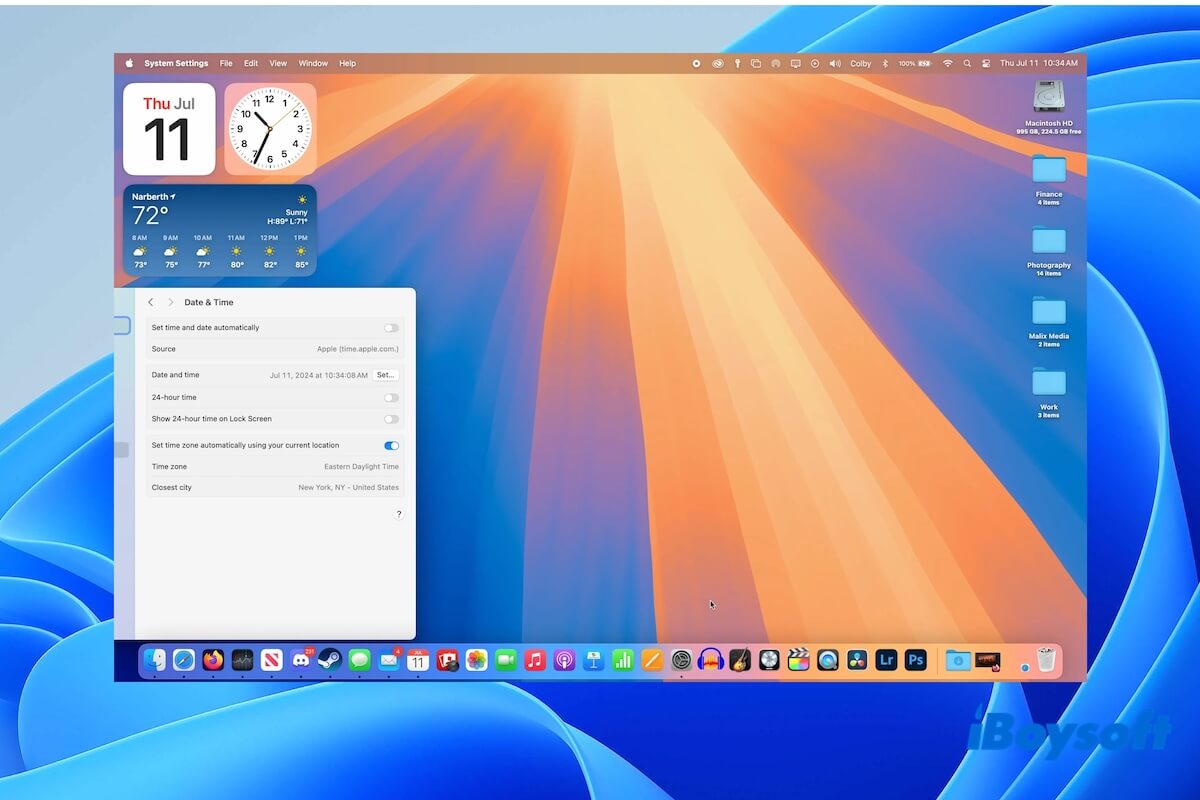
Windows PCでVirtualBoxを使用してmacOS Sequoiaをインストールする方法ガイド
Macを使用せずにWindows PCにmacOS Sequoiaをインストールする方法を学ぶために読みます。VirtualBoxを使用してWindowsコンピューターにmacOS 15 Sequoiaを迅速にインストールします。
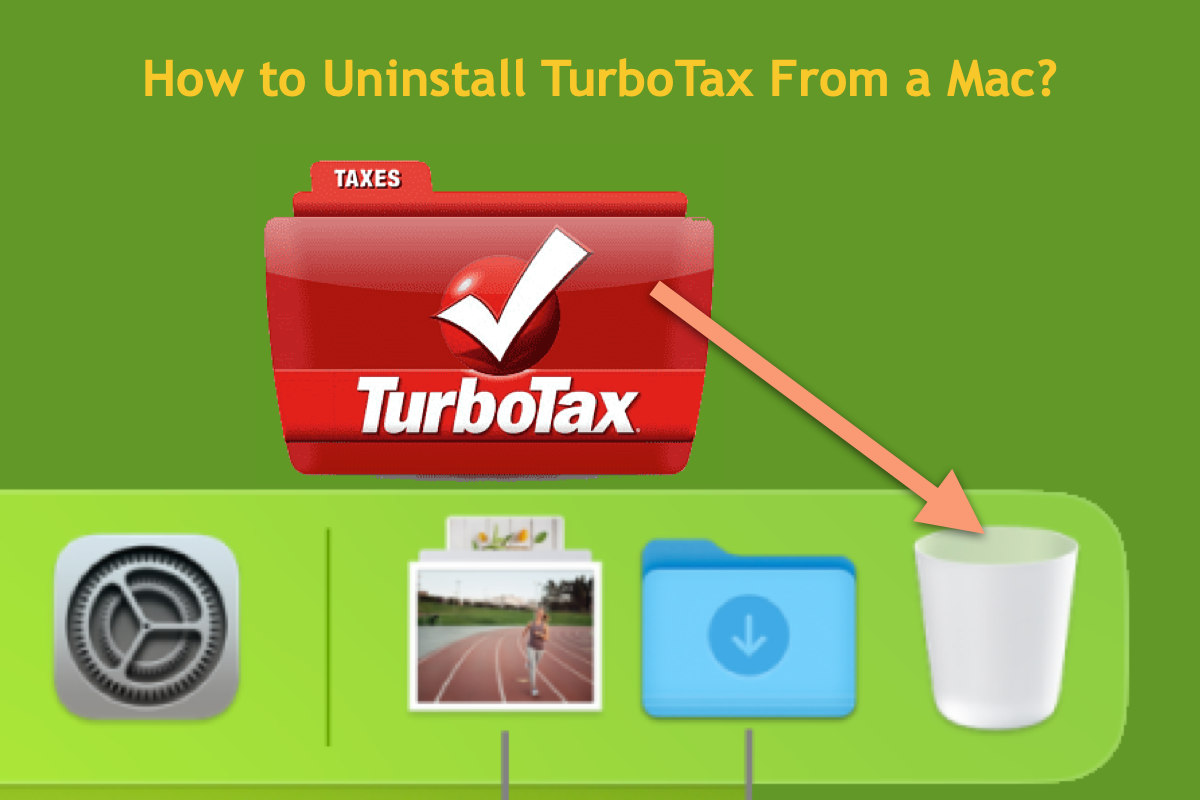
[2つの方法] MacコンピューターからTurboTaxをアンインストールする方法
この投稿では、MacコンピューターからTurboTaxをアンインストールまたは削除する方法に焦点を当てています。Macに組み込まれたユーティリティとサードパーティのアプリケーションリムーバーを使用します。
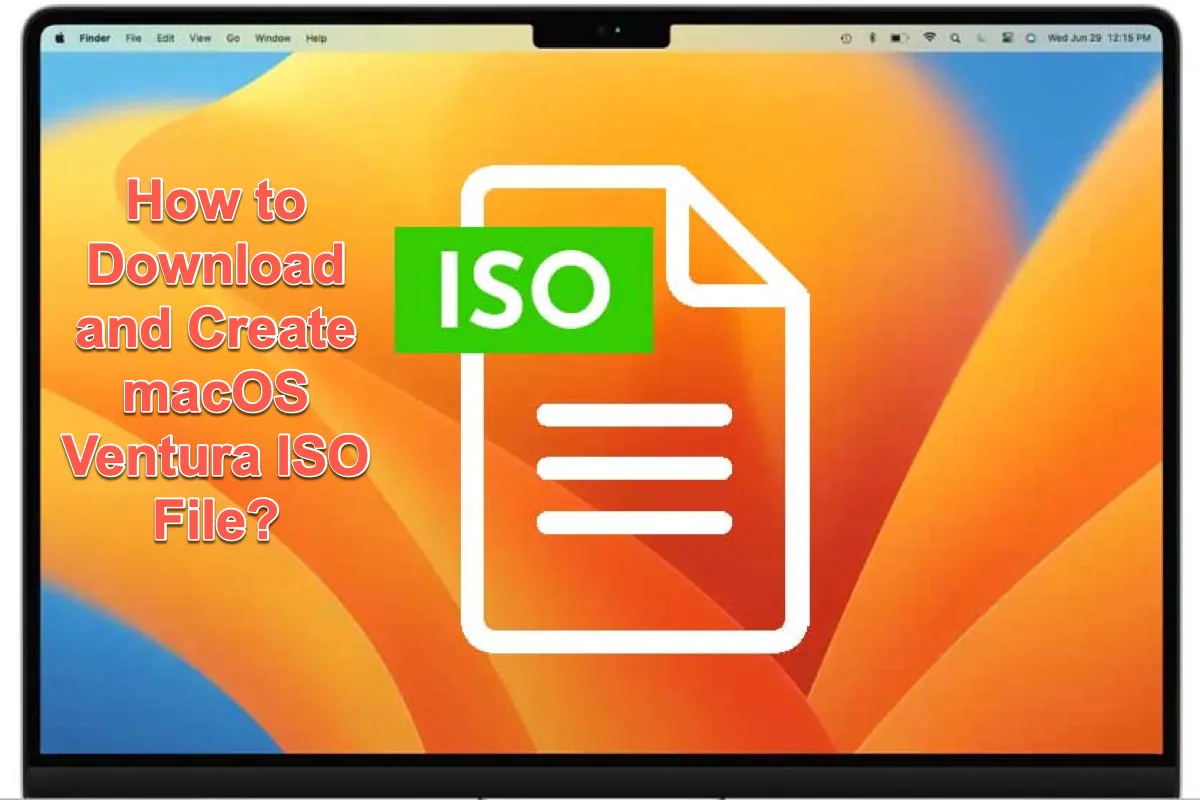
仮想マシン用のmacOS Ventura ISOファイルをダウンロードして作成する方法は?
Windows PCでmacOS Venturaを実行することはもはや夢想ではありません。この記事では、VirtualBoxやVMWareなどの仮想マシン用にmacOS Ventura ISOファイルを詳細にダウンロードする方法を説明しています。
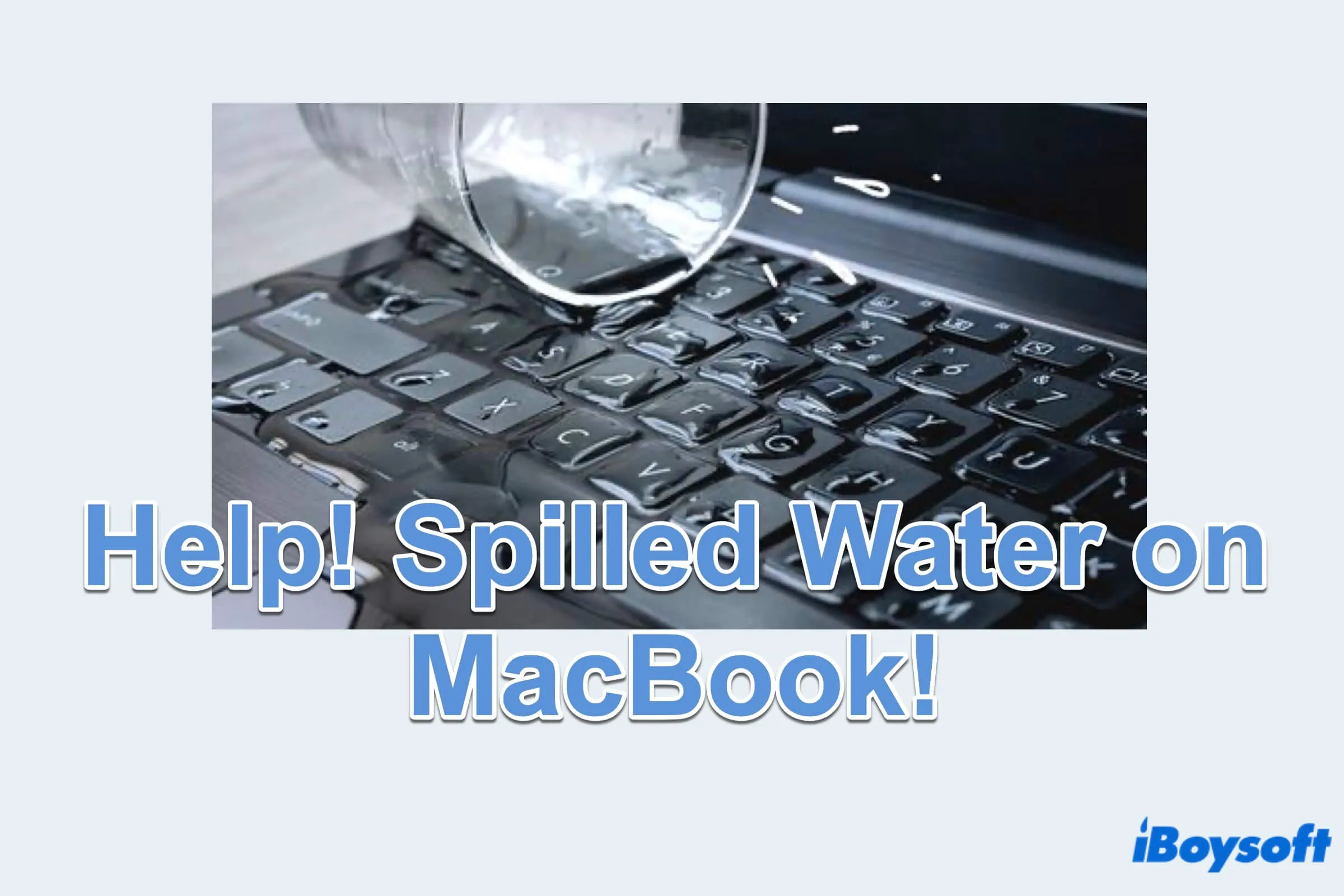
MacBookに水をこぼしました!どうすればいいですか?[最高の修正方法]
この投稿では、MacBookに水をこぼした後のファイルを効果的に回復する方法と、すぐに行うべきことと行ってはいけないことについて教えます。
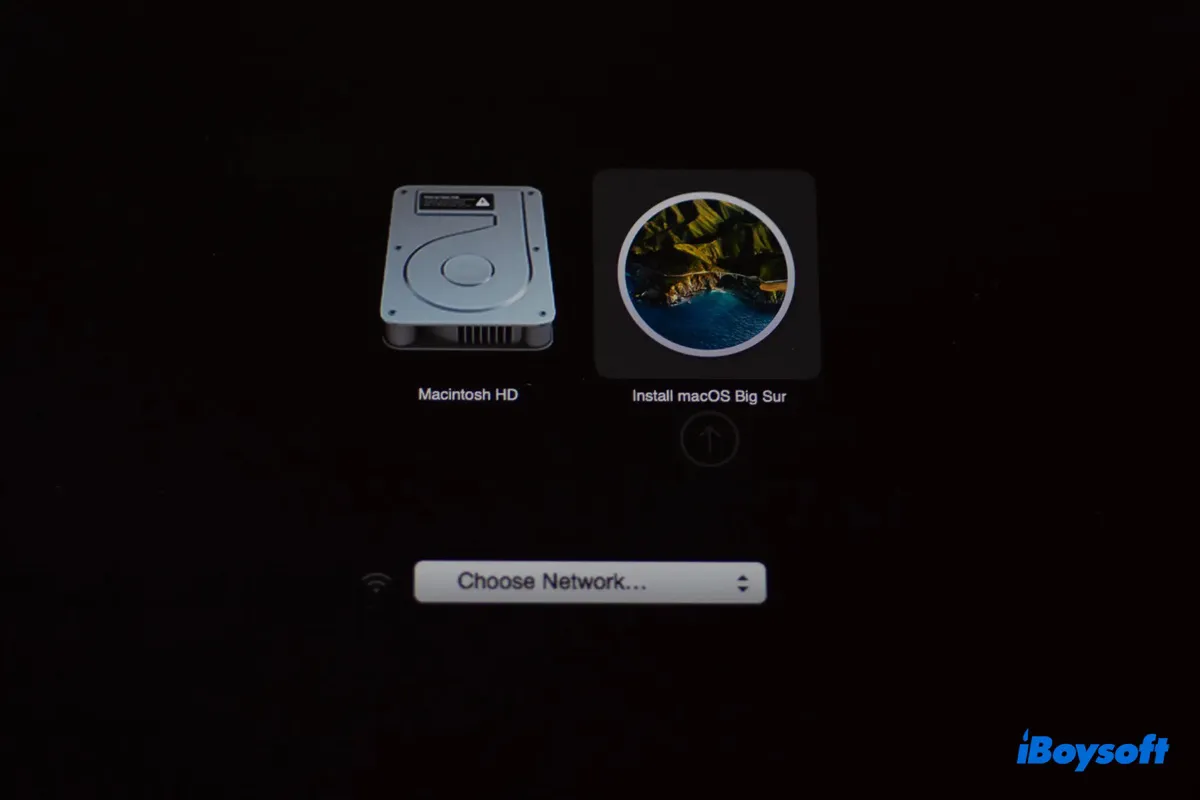
外部ドライブからMacを起動する方法は?[Intel/T2/M1/M2/M3]
この投稿では、Intel、T2、M1、M2、またはM3 Macから外部ドライブを起動する方法と、Macが外部ドライブから起動しない問題の解決策について説明しています。
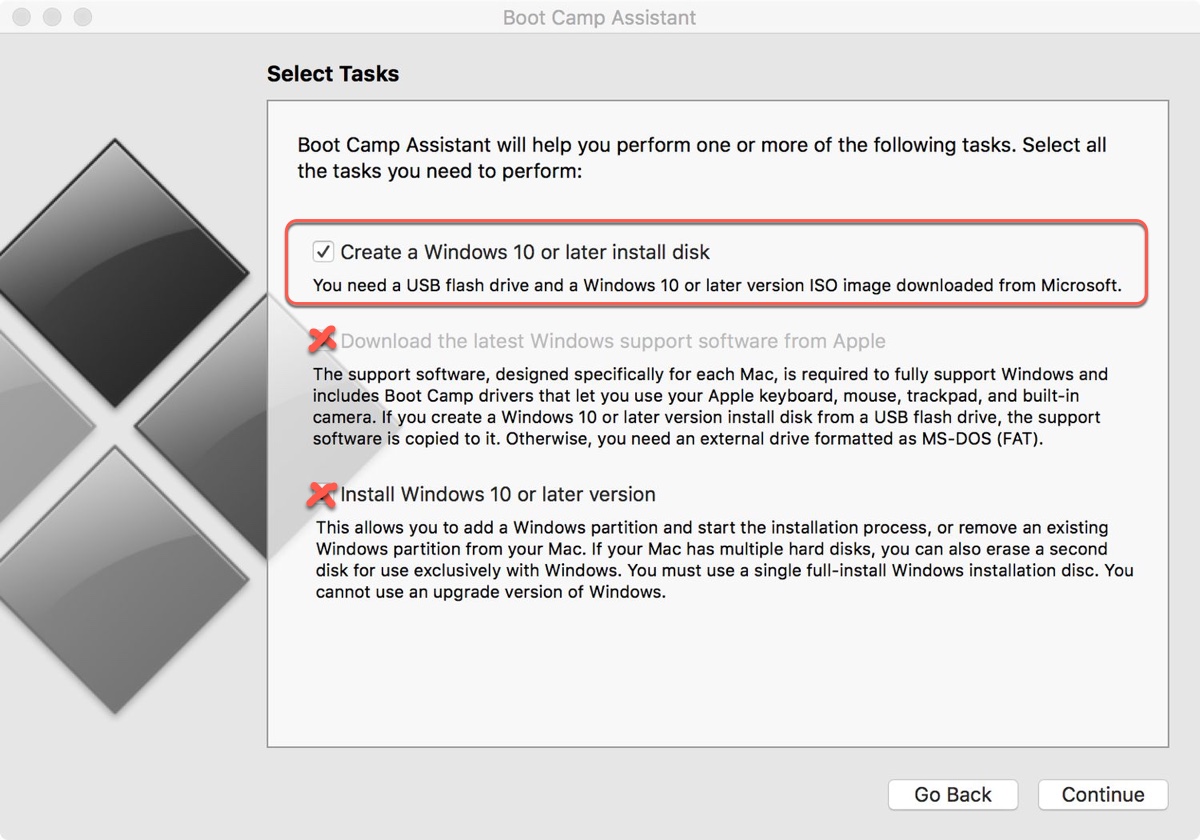
Mac で Windows 11 インストールメディアを作成する方法は?
Windows 11 のインストールメディアを作成する 4 つの方法を学びます。ターミナル、Boot Camp、WinDiskWriter、および Rufus を使用して Mac で Windows 11 ブータブル USB を作成する方法。

Mac、Windows、Linuxで無料でDMGをISOに変換する方法
詳細な手順ガイドで、Mac、Windows、およびLinuxで無料でDMGをISOに変換する方法を紹介します。無料のDMGからISOへのオンラインコンバーターも含まれています。
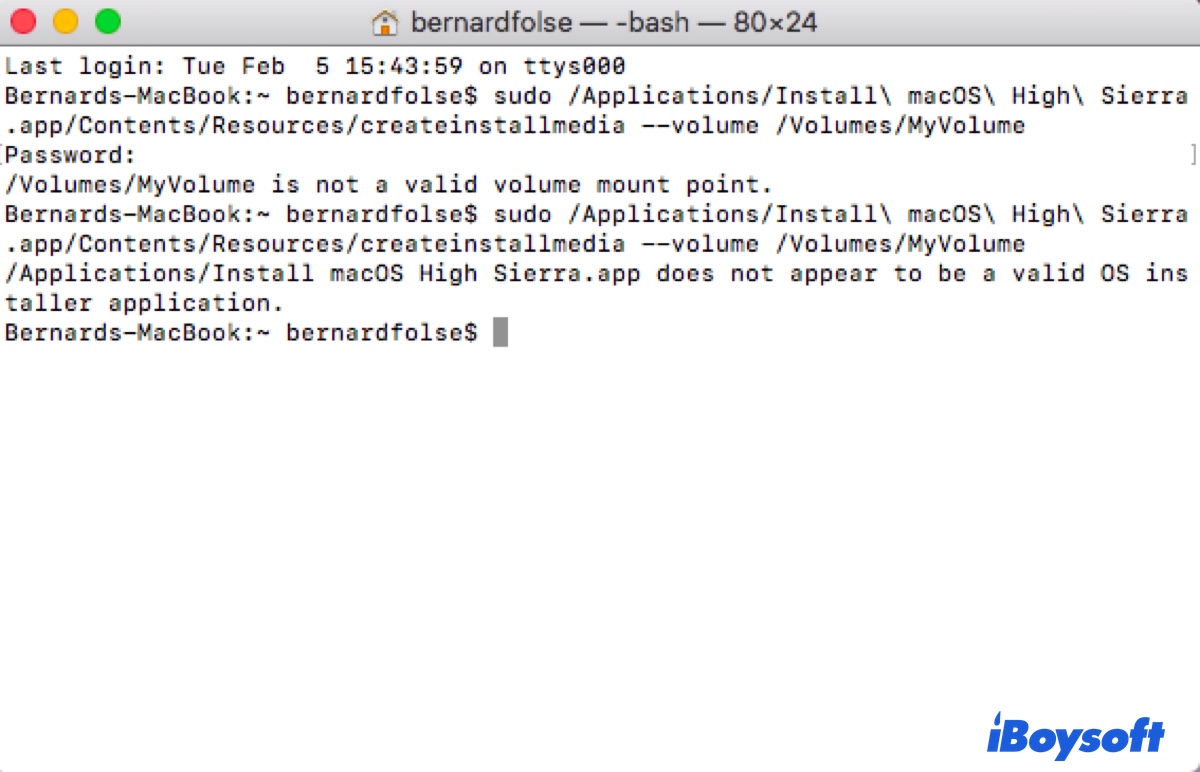
Macでブート可能なUSBインストーラーを作成できません - 問題のまとめ
この投稿では、MacでターミナルやOpenCore Legacy Patcherでブート可能なUSBインストーラーを作成できない場合に遭遇する一般的な問題をまとめています。

VirtualBox/VMware Workstation用macOS Sierra ISOダウンロード
macOS Sierra 10.12.6 ISOファイルをVirtualBoxまたはVMware Workstation用にダウンロードするリンクとmacOS Sierra ISOファイルを手動で作成する方法のリンクです。

macOS MojaveのISOダウンロード VirtualBox/VMware用
macOS MojaveのISOファイルをVirtualBoxまたはVMware用に直接ダウンロードするためのリンクをクリックしてください。
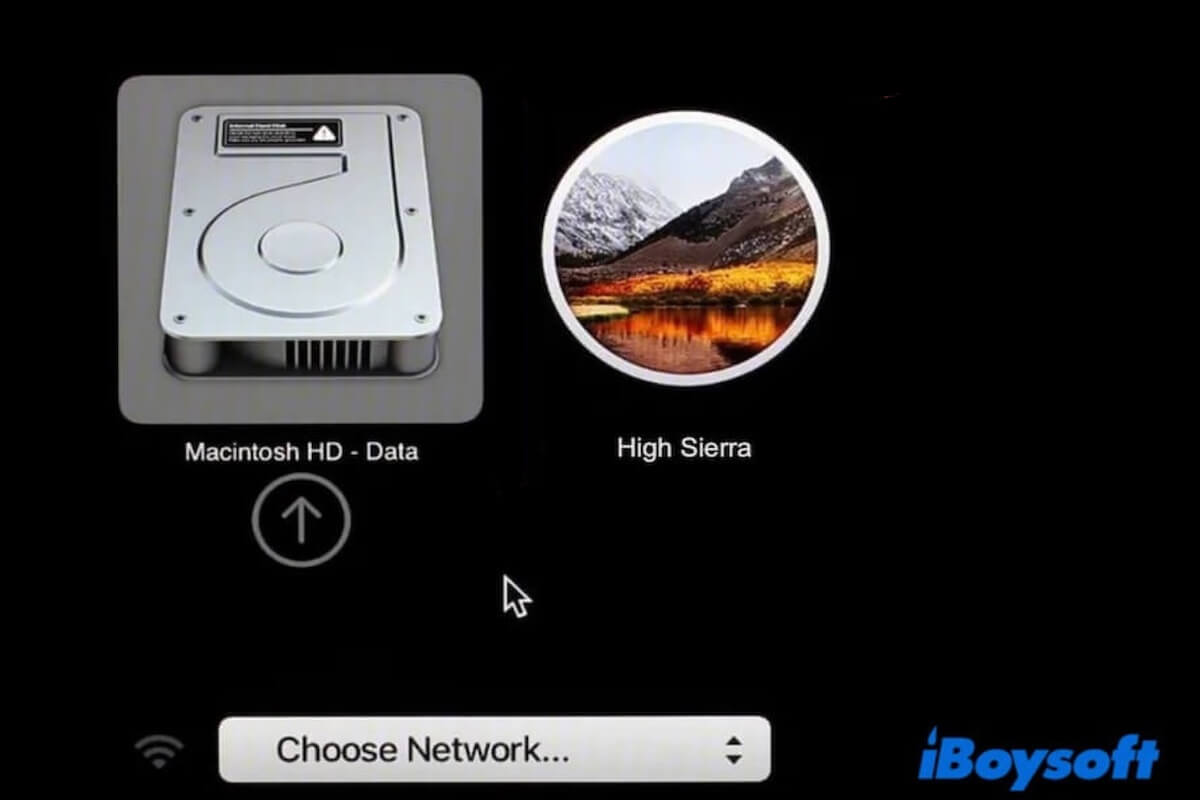
USB Bootable macOS High Sierraを作成する方法【完全ガイド】
この投稿は、詳細な手順によってUSBブート可能なmacOS High Sierraを作成する方法を説明しています。WindowsとMacからHigh Sierraブート可能なUSBを作成する方法を案内します。

Mac OS 更新ダウンロードセンター[最新&過去のバージョン]
このMac OS更新のダウンロードセンターに従って、最新および過去のmacOSバージョンを無料でダウンロードしてください。macOS更新をダウンロードする場所を学んでください。
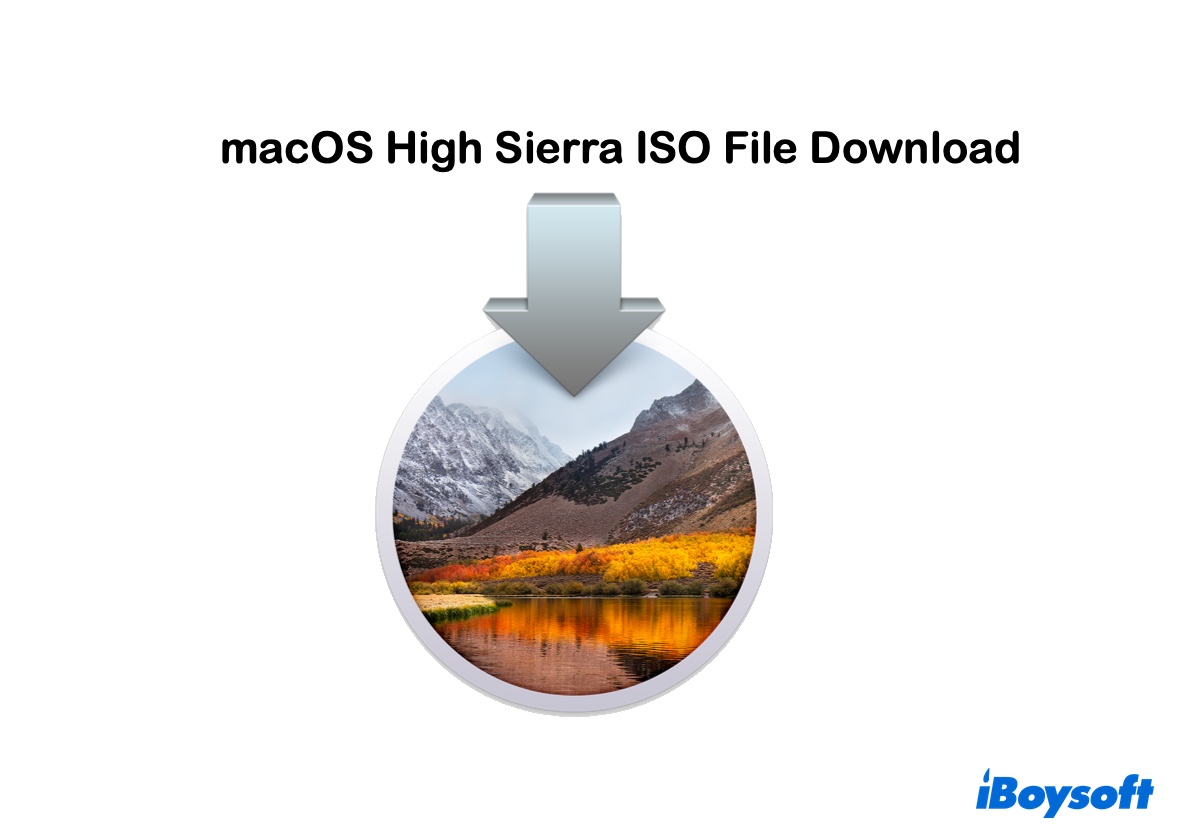
macOS High Sierra ISOファイルの作成/ダウンロード
MacOS High Sierra ISOブータブルファイルをダウンロードしたいですか?こちらが直接ダウンロードリンクとDMGからMacOS High Sierra 10.13.6 ISOファイルを作成する手順です。
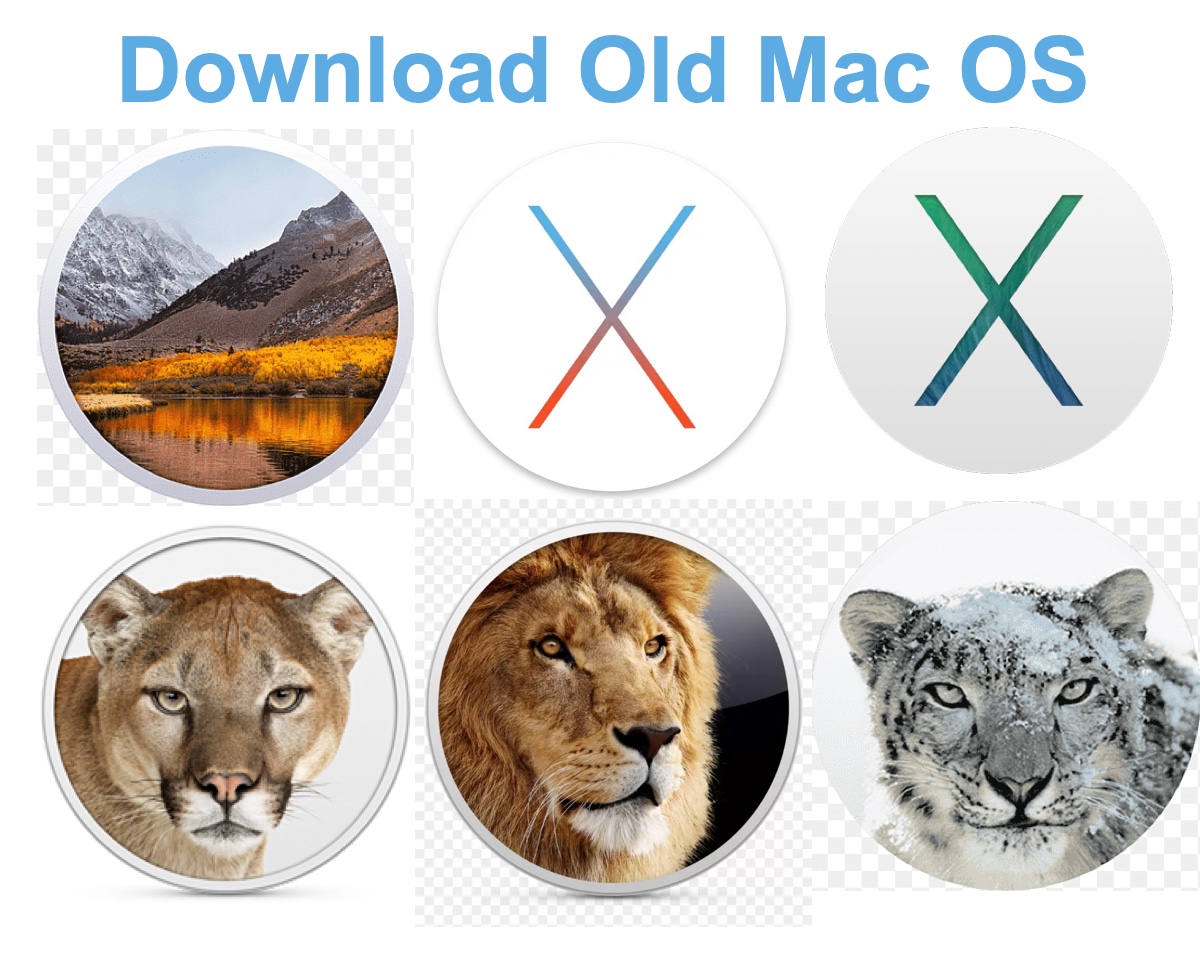
Mac および Windows で古い Mac OS フルインストーラーを直接ダウンロード
Mac App Store を使用せずに古い macOS、Mac OS X、または OS X を直接リンクからダウンロードする方法を学ぶ
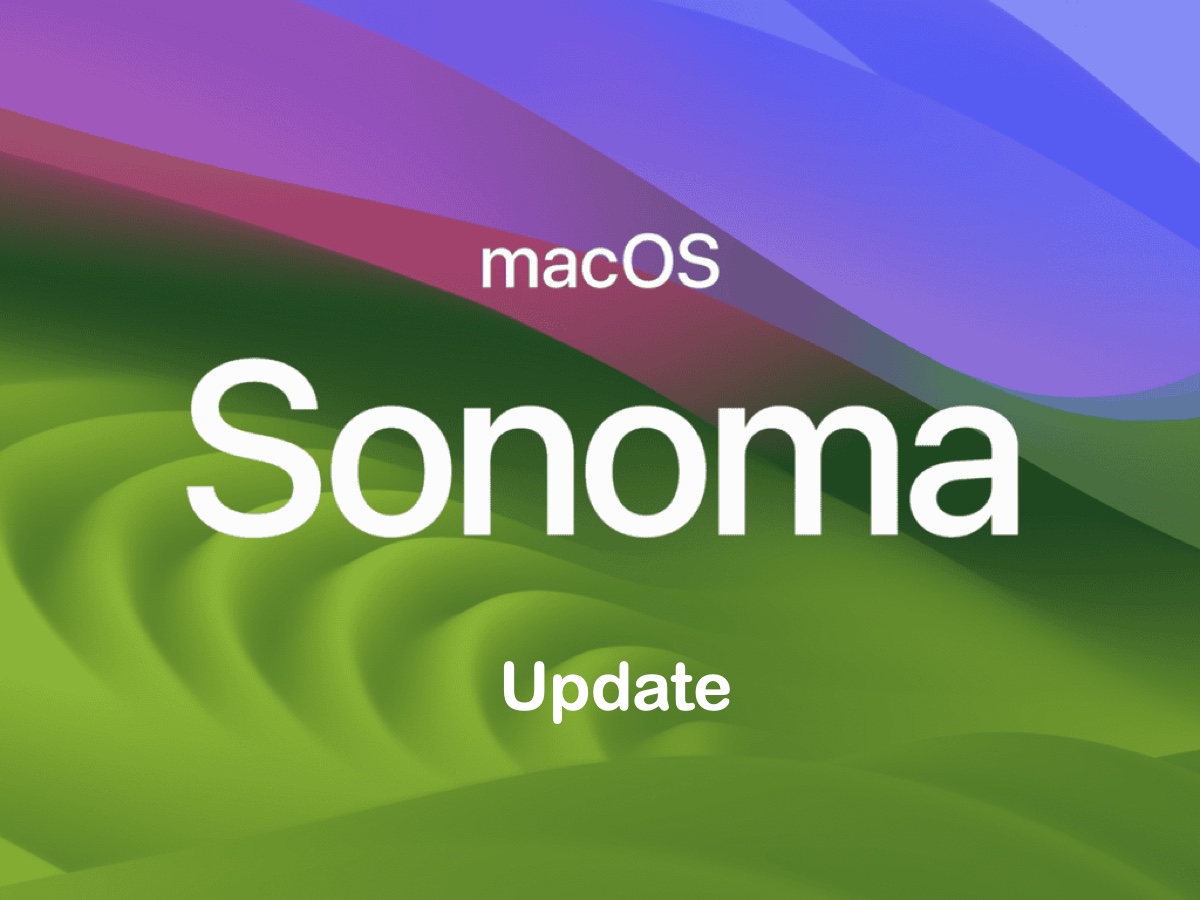
macOSソノマ14.7.6ダウンロード、リリースノート&問題
最新のmacOSソノマ14.7.6の新機能、macOS 14.7.6のダウンロード方法、およびmacOS 14.7.6の既知の問題の修正について学びます。
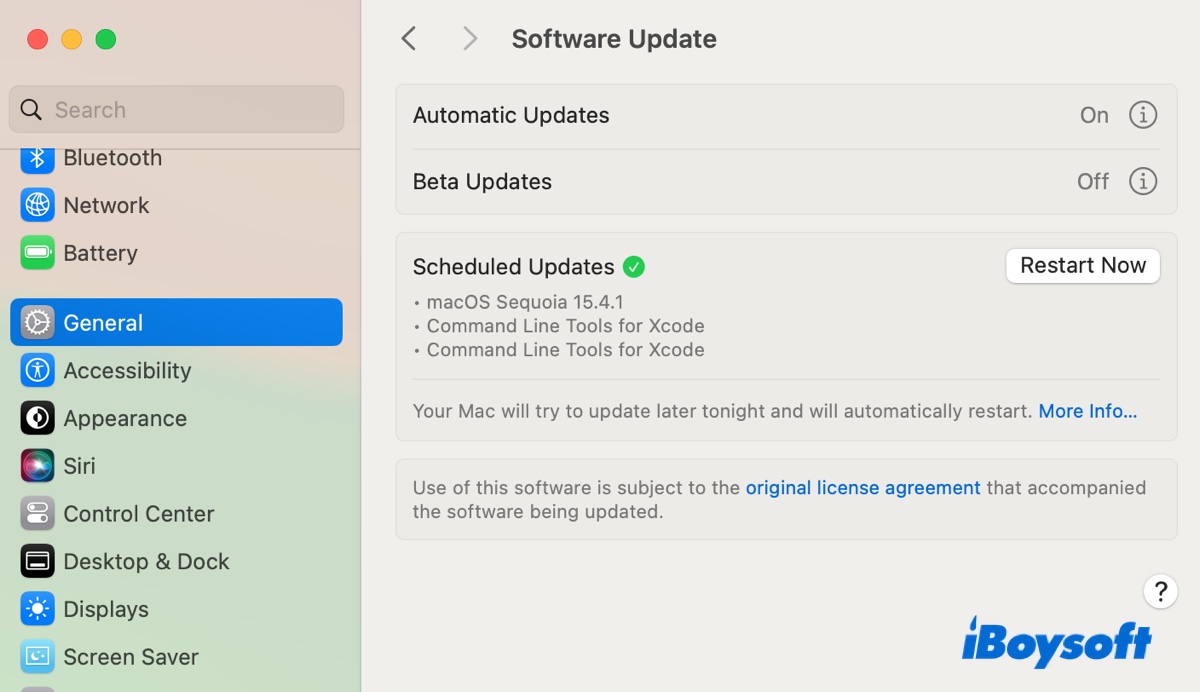
最新のmacOS Sequoia 15.4.1の問題、アップデートの問題、機能
最新のmacOS Sequoia 15.4.1の問題、アップデートの問題、バグ、macOS Sequoia 15.4.1の変更と機能の問題と解決策を学ぶ。
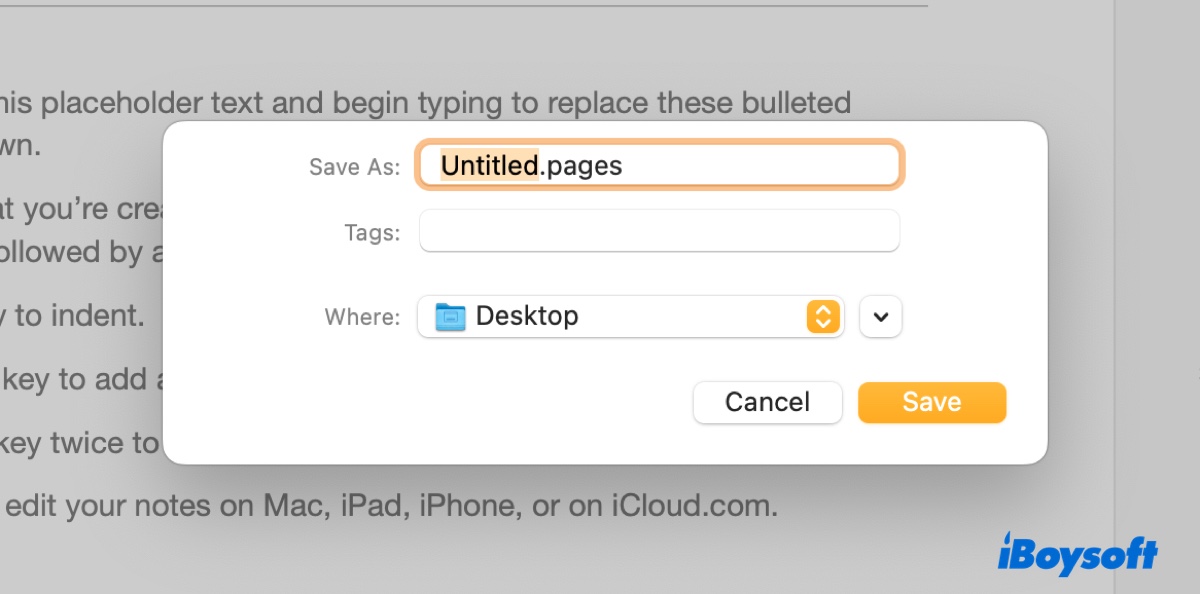
Macでドキュメントを保存する方法は?[キーボードショートカット]
この記事では、MacでドキュメントをiCloudではなく保存する方法や、キーボードショートカットやファイルメニューを使用する方法について説明しています。また、MacでPDFやWord DOCXファイルとして保存する方法も学ぶことができます。
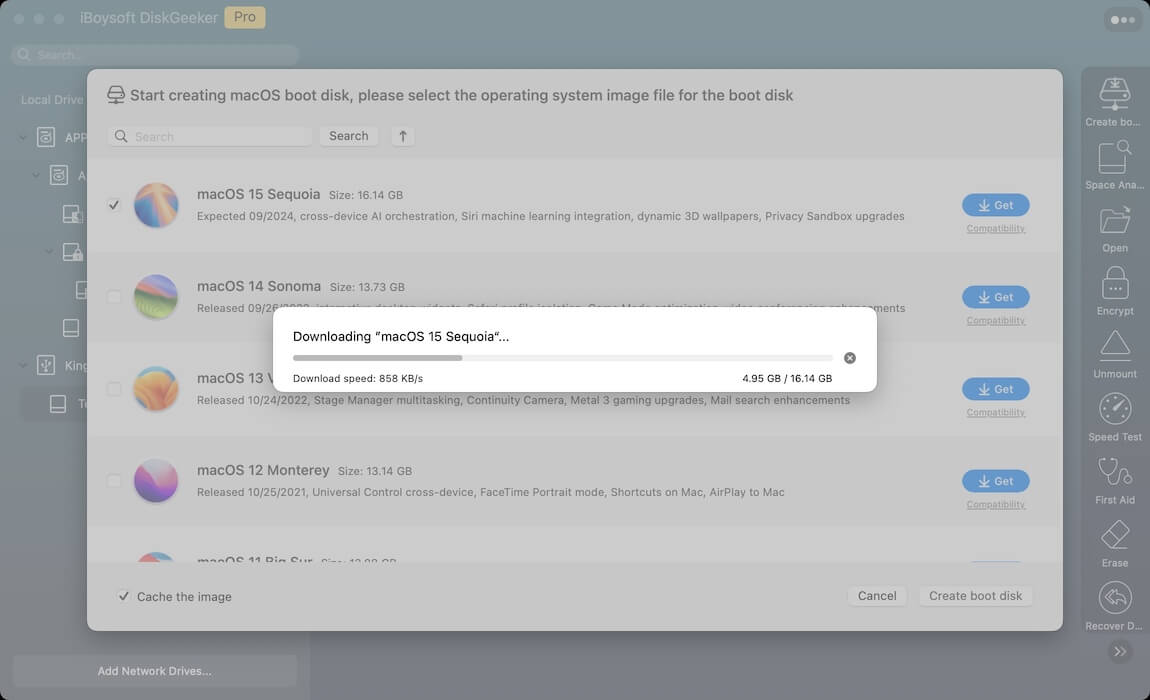
最新および古いバージョンの完全な macOS インストーラーの無料ダウンロード
このポストでは、Mac App Store および Terminal を介して、macOS インストーラー、OS X インストーラー、および Mac OS X インストーラーを直接ダウンロードする方法について説明しています。
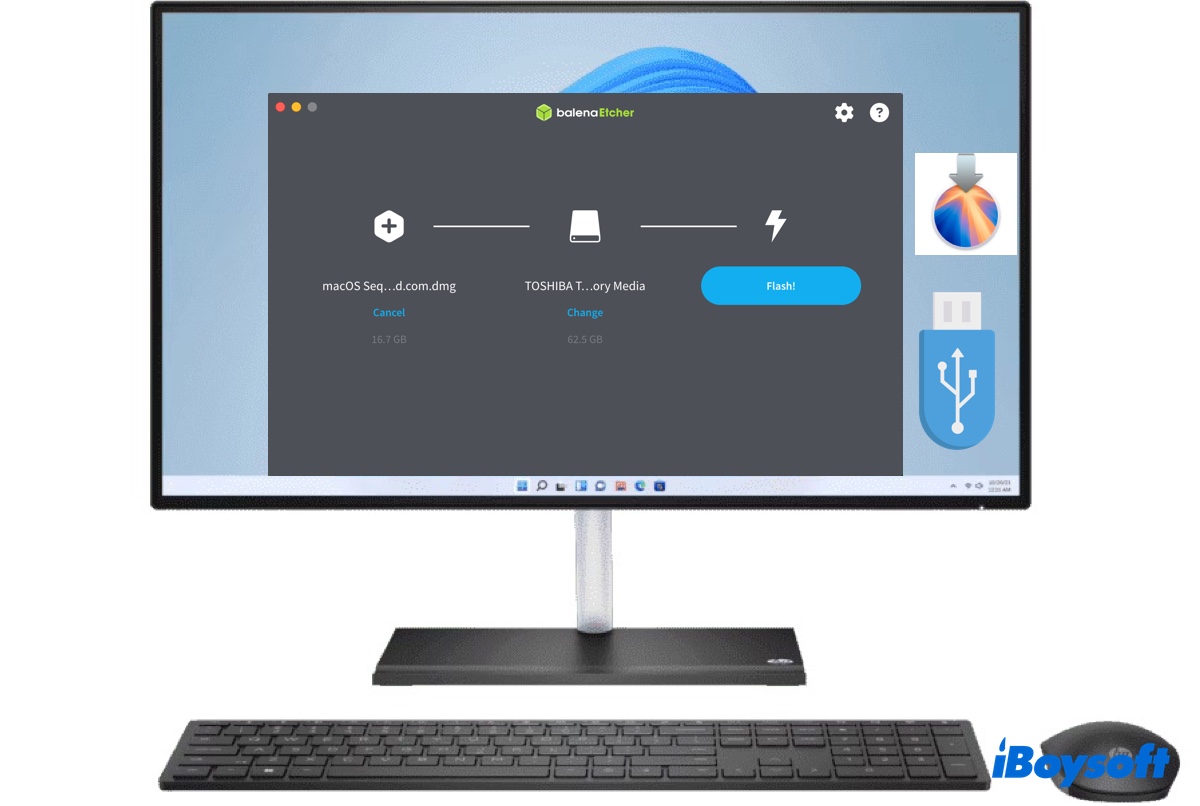
Windows 11/10/8/7からmacOS SequoiaのブータブルUSBを作成する方法
この記事では、Windows 11/10/8/7からmacOS SequoiaのブータブルUSBを段階的に作成する方法を説明します。
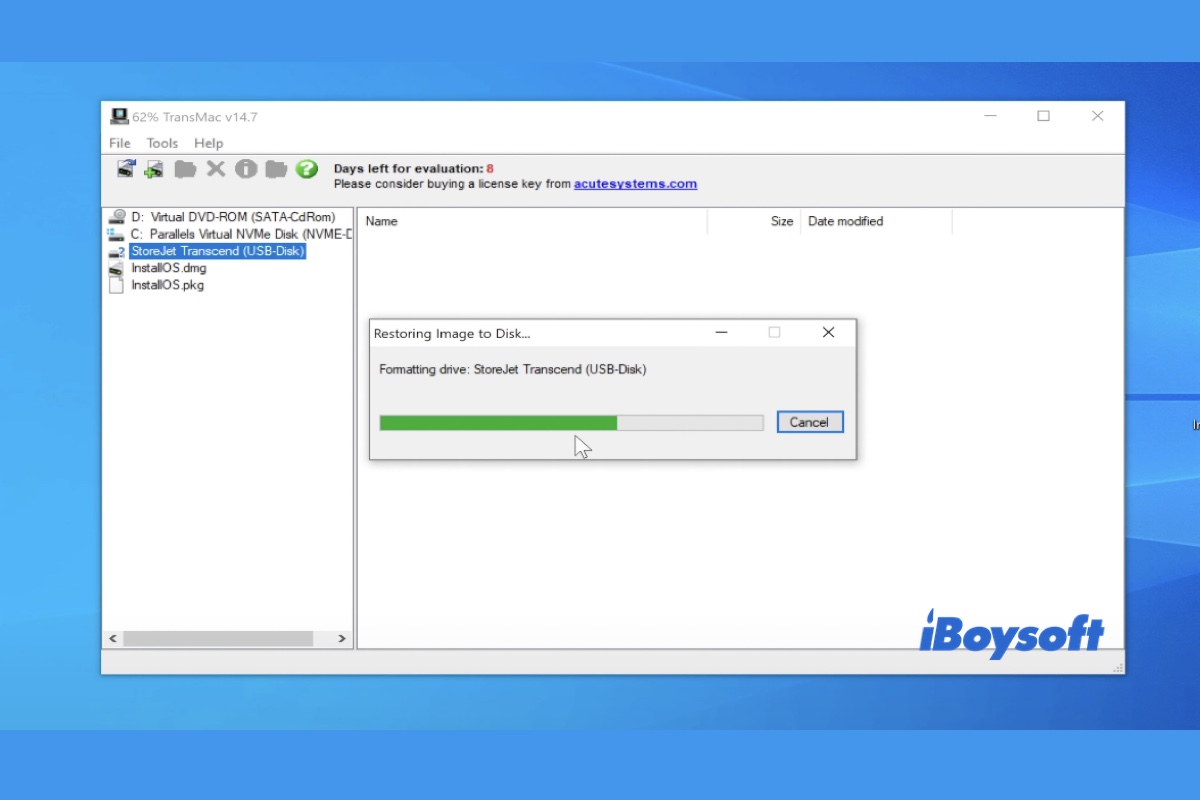
Windows 10/11からmacOSの起動可能なUSBを作成する方法(最新版)
Windows 11、10、8、7.1、および7からmacOSの起動可能なUSBを作成する手順を学びましょう。Windowsまたは他のmacOSバージョンでHigh Sierraの起動可能なUSBを作成するために使用できます。
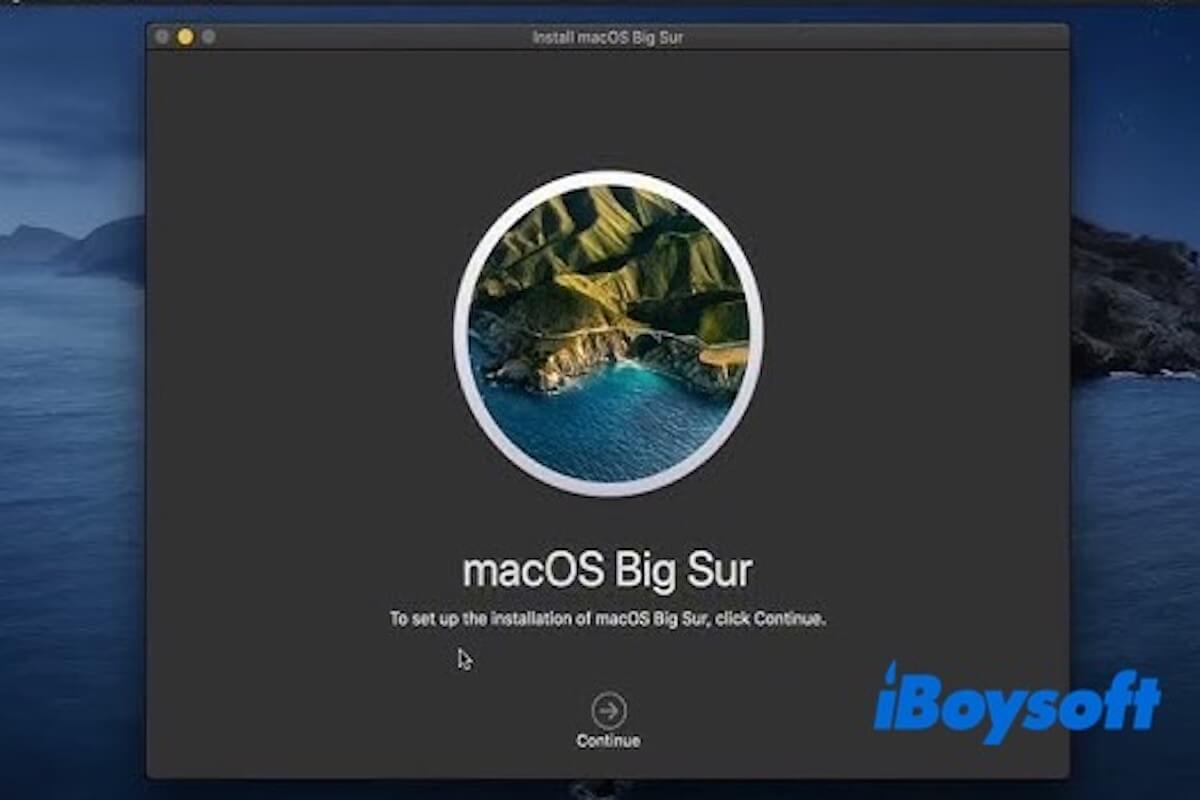
Catalina から Big Sur へのアップグレード(ステップバイステップガイド)
Catalina から Big Sur へのアップグレードガイド。Catalina から Big Sur へのアップグレード方法、アップデートの問題の修正、Catalina から Sequoia へのアップグレード。
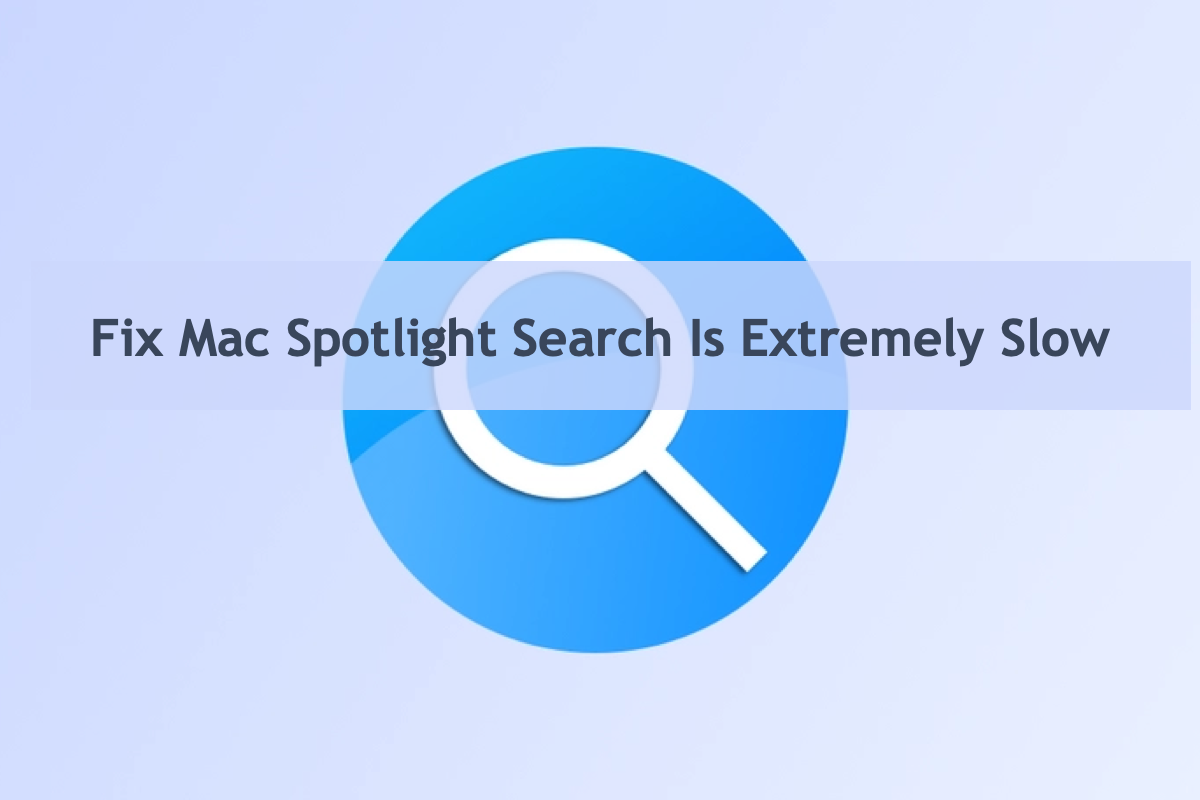
プロバンな方法でMacのSpotlight検索の遅延や遅れを修正する
この投稿は、MacのSpotlight検索インデックスの遅れを修正する方法を案内し、Spotlight検索が遅い、Spotlight検索ウィンドウが遅い、Spotlightのインデックスが詰まったなどに効果的な解決策を提供します!
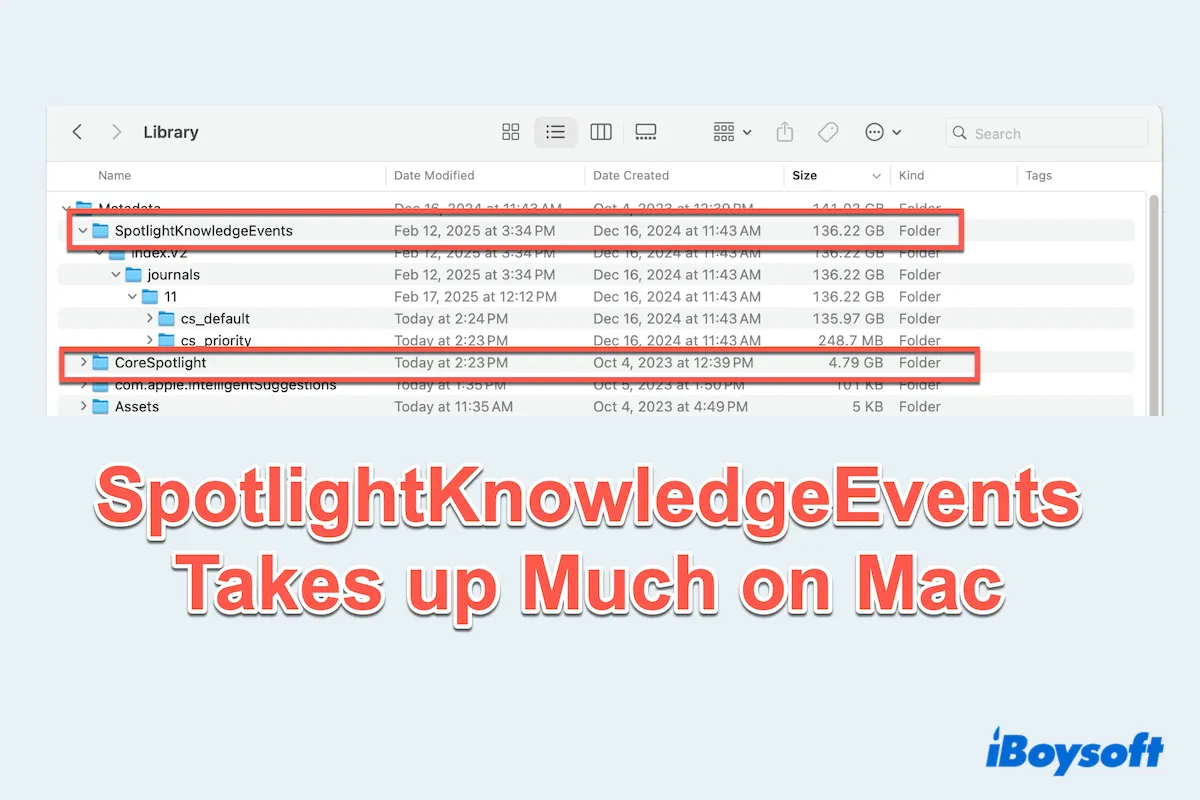
[修正済み] ~/Library/Metadata Spotlight... があまりにも多くを占有
MetaDataにあるフォルダ(例:SpotlightKnowledgeEventsやCoreSpotlight)が多すぎると感じた場合は、安全かつ効果的にそれらをクリーンアップしましょう。
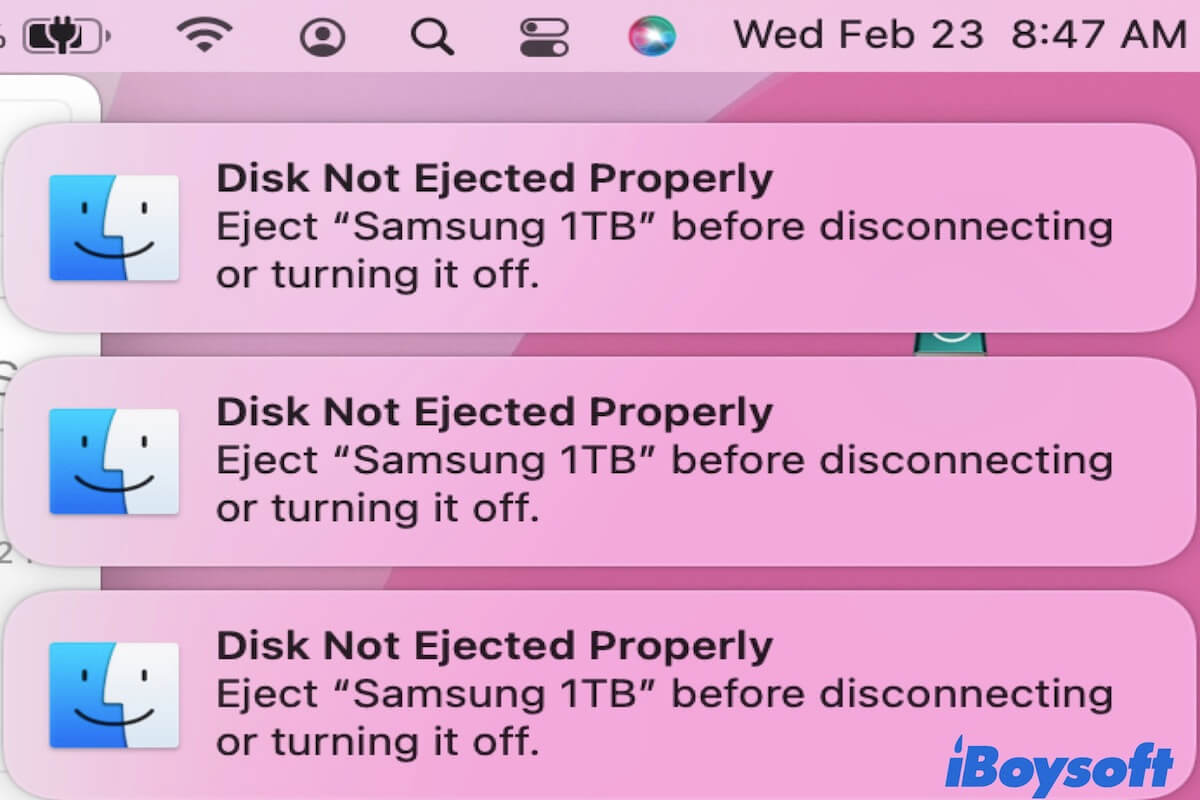
Fix 'Disk Not Ejected Properly' on Mac That Keeps Popping Up
Guide to get rid of the 'Disk not ejected properly' notification that keeps popping up on Mac after sleep, a macOS update, or a restart.
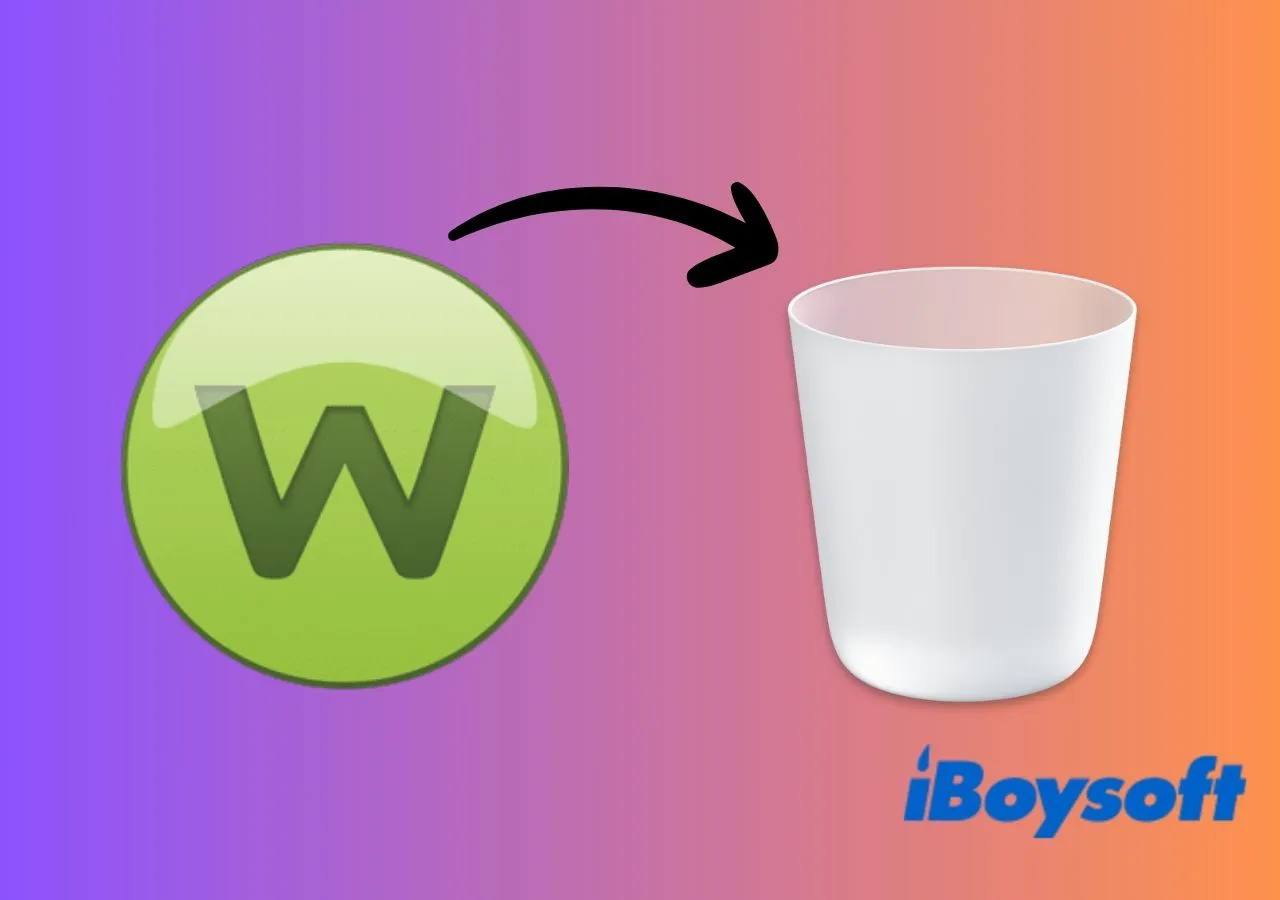
MacでWebrootを完全にアンインスチースする方法
この記事の方法を使って、MacでWebrootをアンインスチースすることができます。Webroot SecureAnywhereをMacから手動で削除するために、手動でWebrootを削除しようか、自動的に削除することができます。
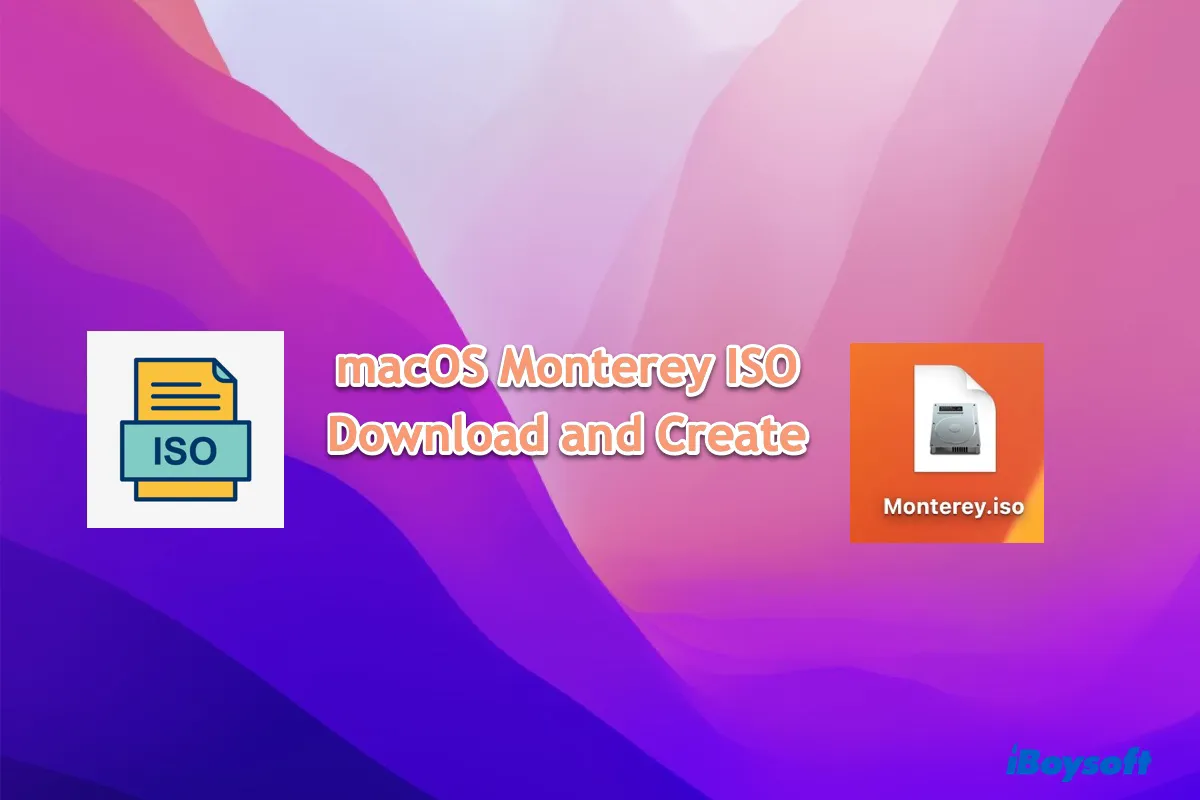
VirtualBox/VMware用macOS Monterey ISOをダウンロードまたは作成する
こちらからmacOS Monterey ISOをダウンロードし、Macをお持ちの場合は自分で作成する方法を学びます。この記事ではmacOS Monterey ISOファイルを作成するための詳細な手順を学びます。
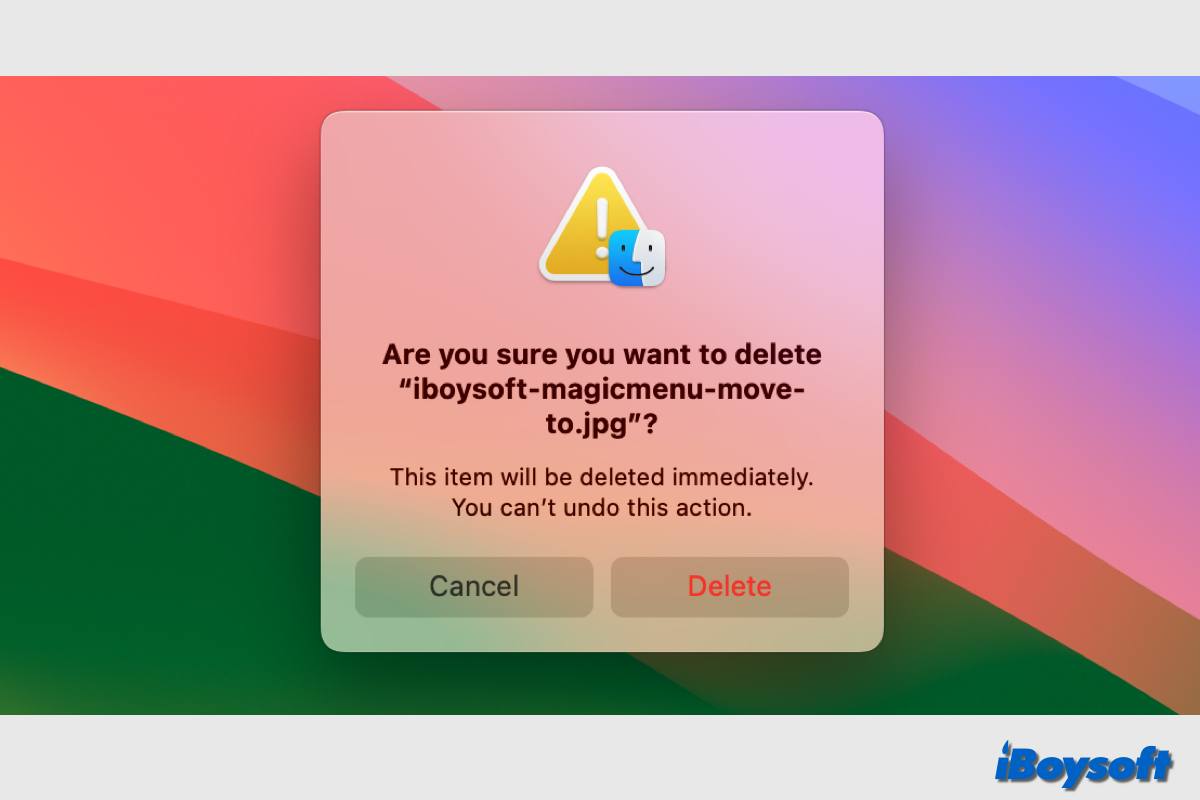
Macの内部/外部ドライブ上のファイルを完全に削除する方法
Macの内部または外部ドライブ上のファイルを完全に削除したい場合は、具体的な手順についてこの記事を参照してください。ゴミ箱に移動せずにファイルを即座に削除することもできます。
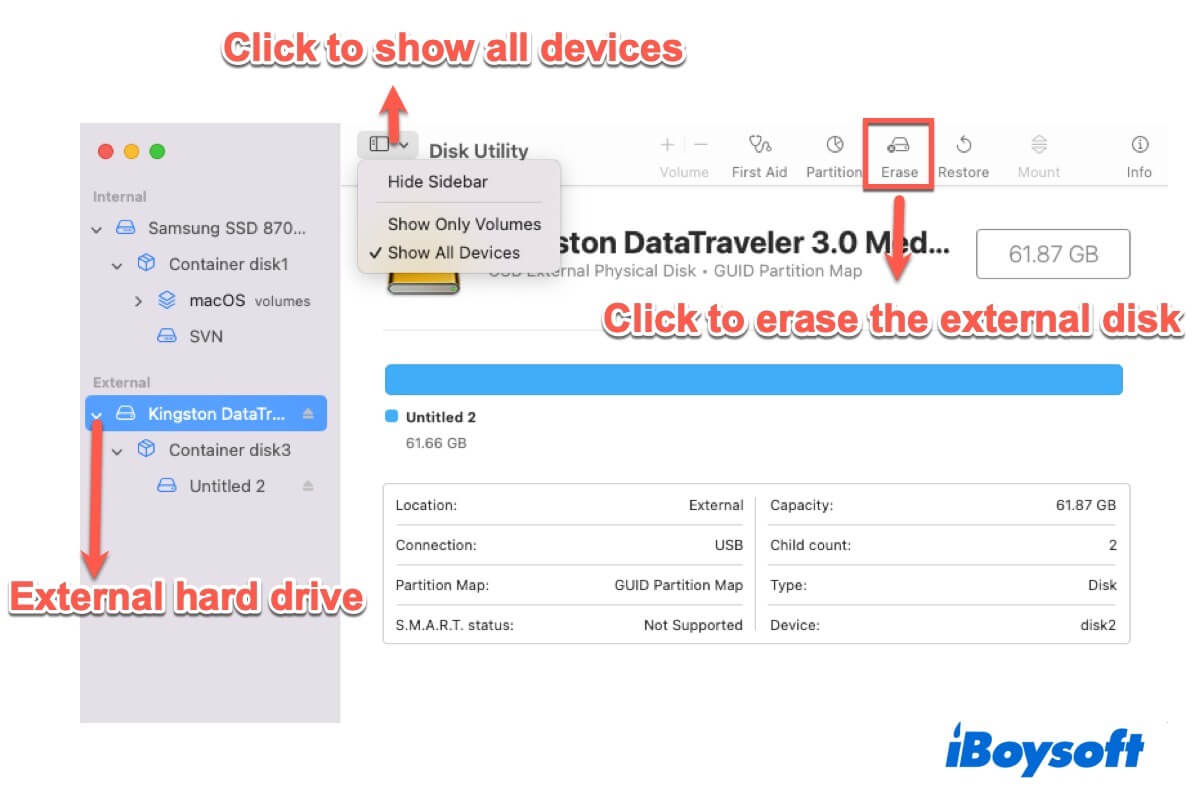
Macで外部ハードドライブを完全に消去するチュートリアル
MacおよびPC、Mac Time Machine向けの外部ハードドライブを完全に消去する方法ガイド。外部ドライブを消去できない場合の対処法を教えます。
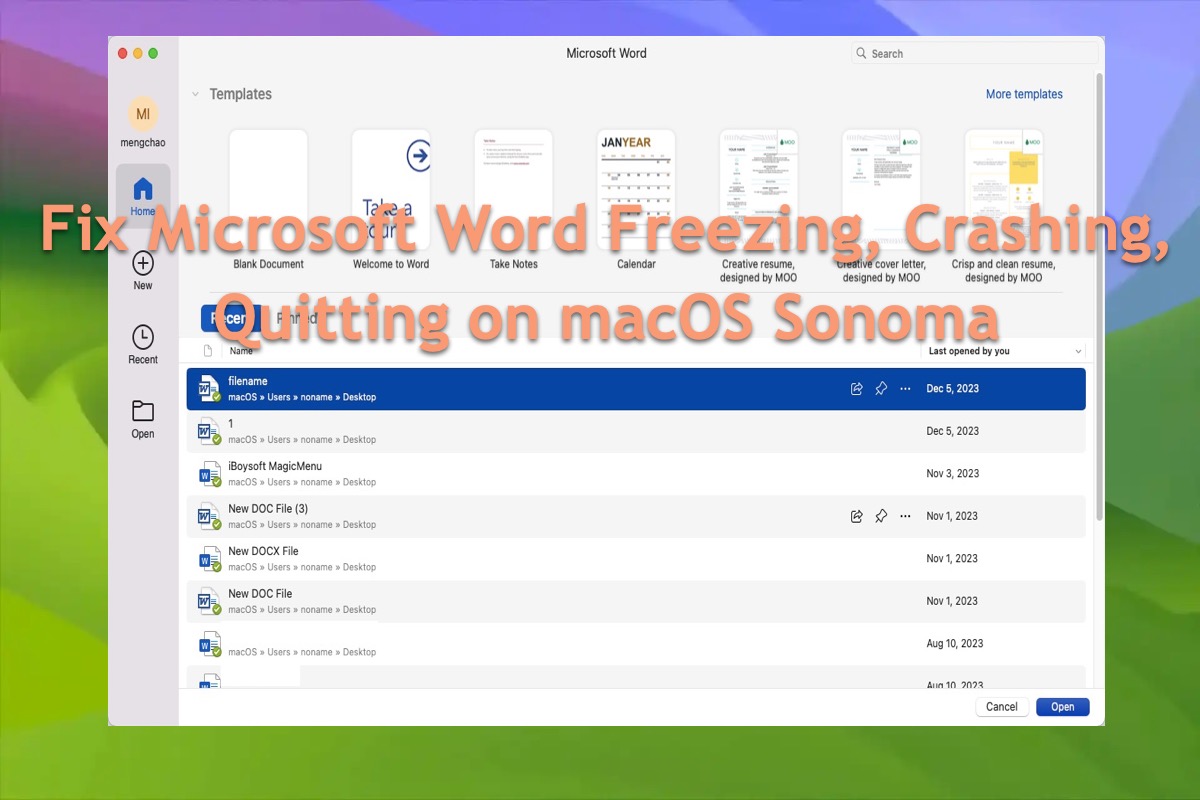
macOS Sonomaアップデート後にMicrosoft Wordがクラッシュする問題を修正する方法
一部のユーザーが、macOS Sonomaアップデート後にMicrosoft Wordが予期せず終了したり、クラッシュしたり、フリーズしたり、起動時に停止したり、動作しなくなったりする問題に遭遇しています。この投稿では、それを修正する方法を説明します
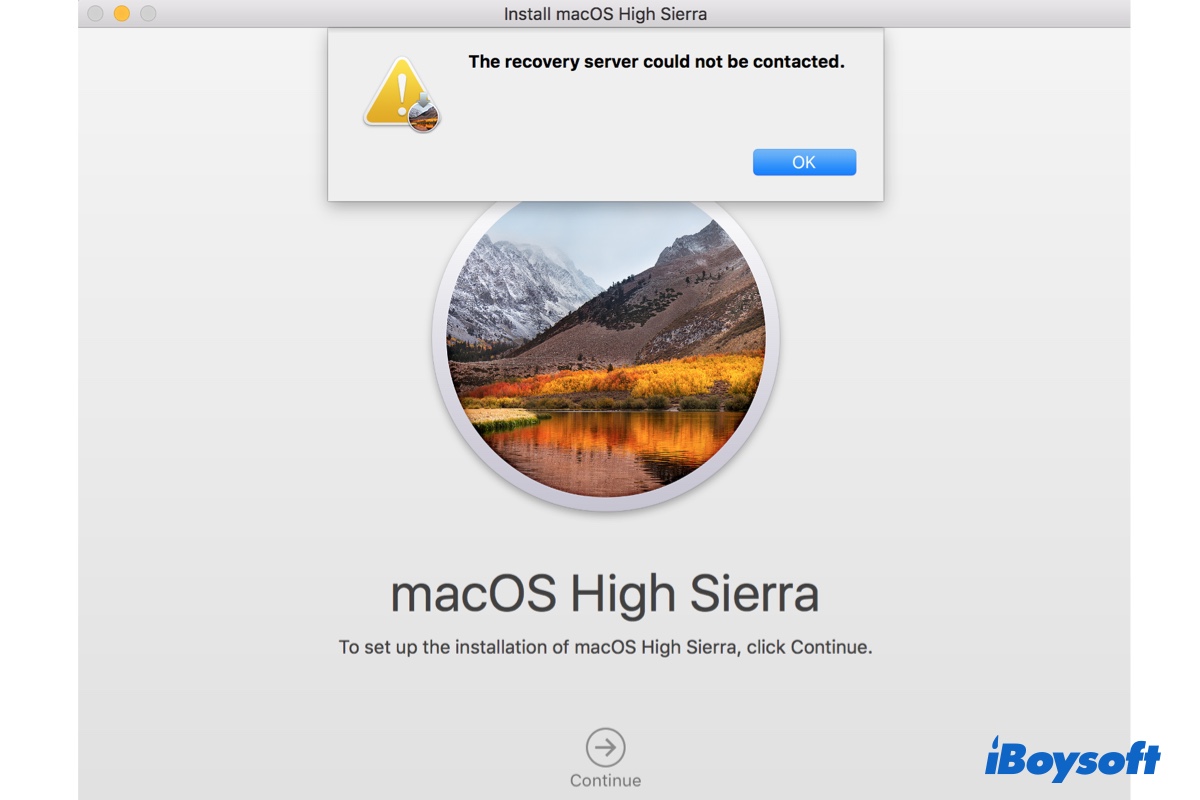
リカバリサーバに接触できませんでした [High Sierra]
macOS High Sierra/Mojave/Catalina/Big Sur/Monterey/Venturaを再インストールまたはアップデートする際、Macが「リカバリサーバに接触できませんでした」と表示される場合、この投稿の修正方法を試してみてください。
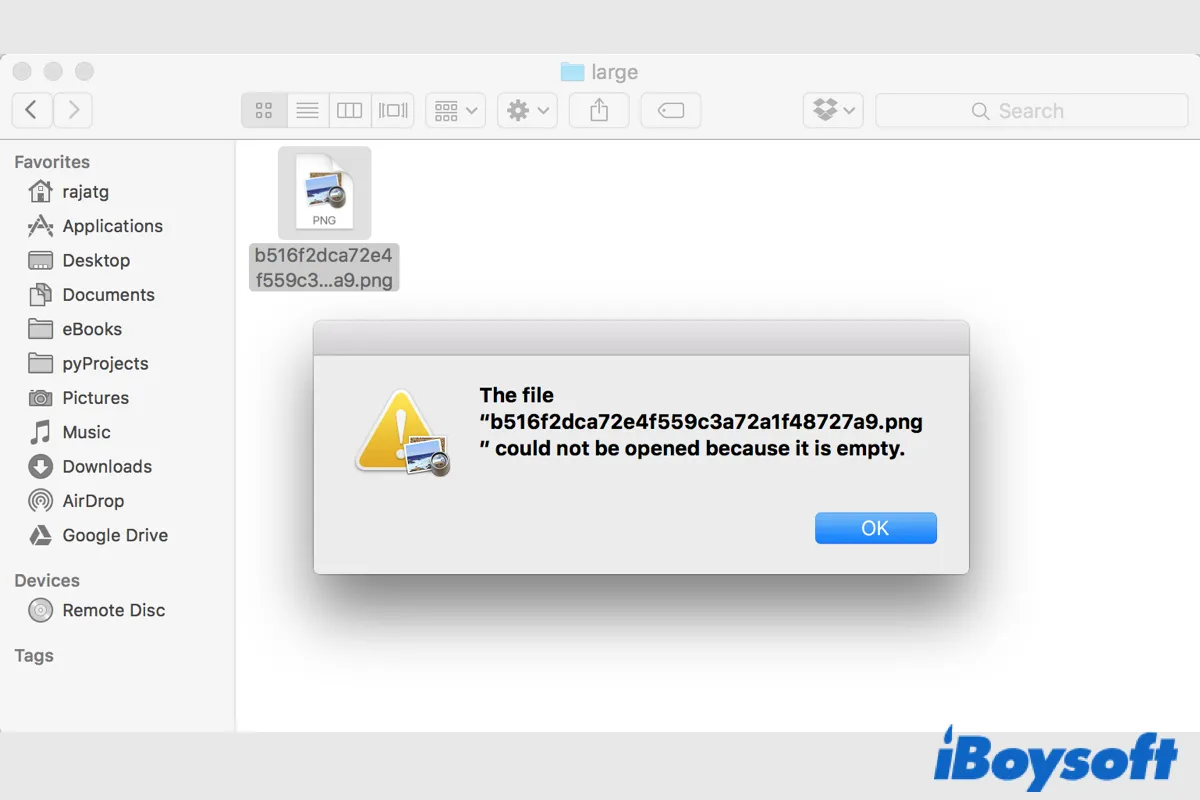
[チュートリアル] Macでファイルが開けない場合の対処方法
Macでファイルを開けず、「ファイルを開けませんでした」というエラーメッセージが表示される場合、iBoysoftが提供するこの投稿を読むことで、可能な原因と解決策を知ることができます。

MacでUSBポートを無効にする方法:4つの簡単な手順
このブログでは、MacでUSBポートを無効にする方法について完全なガイドを提供しています。ステップバイステップの手順をご覧ください。
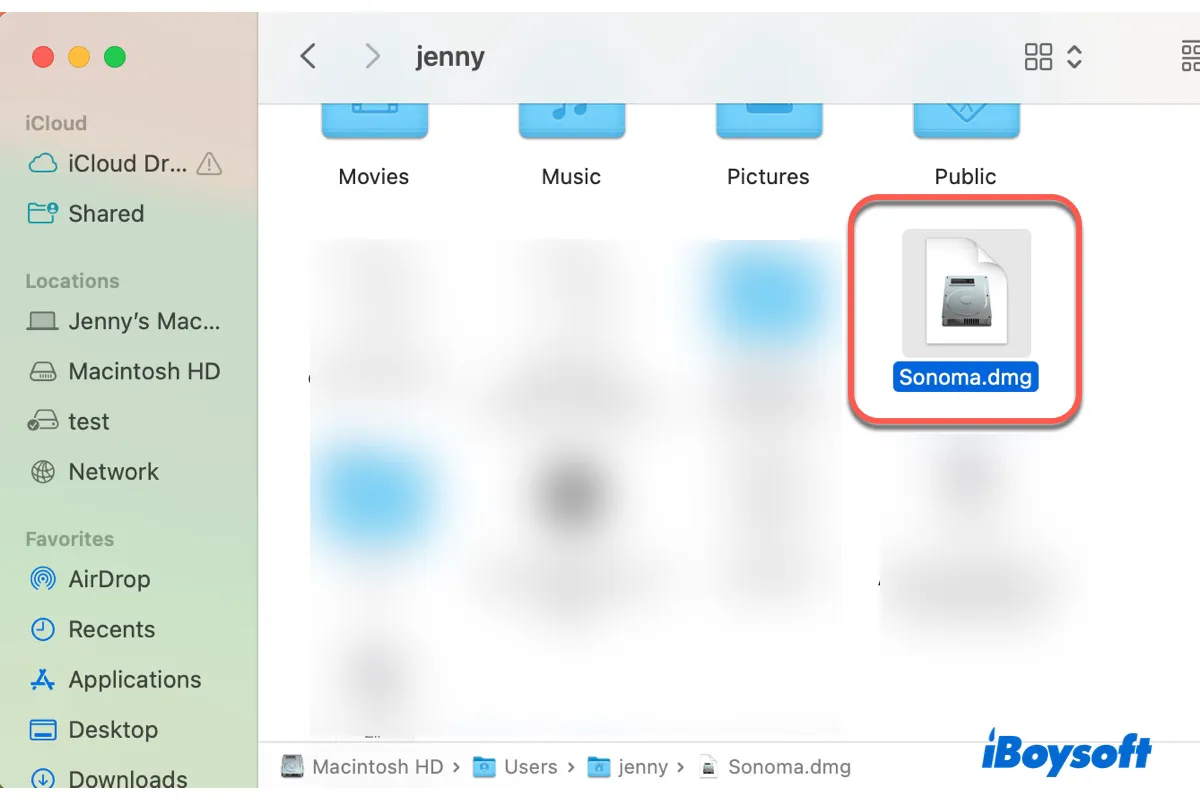
macOS Sonoma DMGファイルのダウンロード/作成方法は?[ダイレクトリンク]
macOS Sonoma DMGファイルの直接ダウンロードリンクと、macOS Sonoma DMGファイルを自分で作成するためのステップバイステップガイドをご案内します。

どのようにWindows PCでVMwareにmacOSをインストールしますか?
Apple以外のハードウェアから実行するためにVMwareにmacOSをインストールしたいですか?Windows PCでVMwareに任意のmacOSをインストールする手順はこちらです。
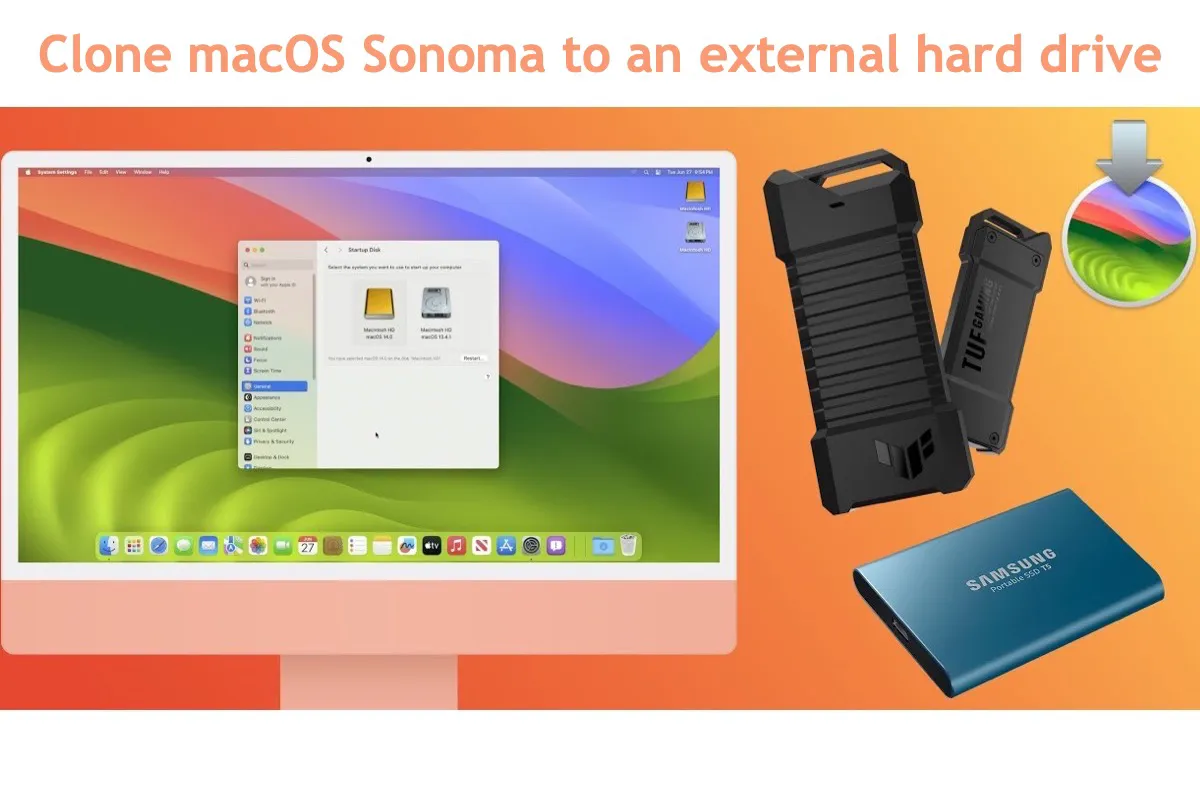
macOS Sonomaを外付けハードドライブにクローンする方法は?
macOS Sonomaを外付けハードドライブにバックアップしたいですか?正しい場所に来ました。この投稿では、詳細にmacOS Sonomaを外部ディスクにクローンする方法を説明しています。
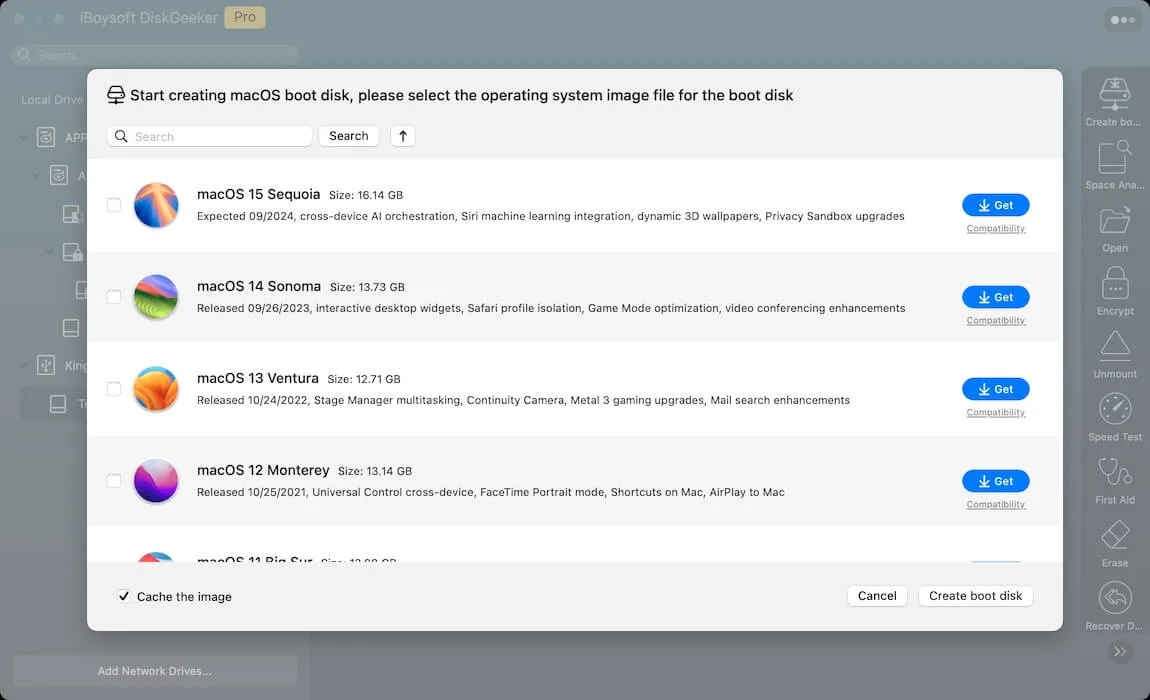
MacまたはWindowsでDMGから起動可能なUSBを作成する方法は?
MacまたはWindowsでDMGから起動可能なUSBを作成したいですか?ここには、ブートディスク作成者、ターミナル、またはディスクユーティリティを使用してDMGファイルから起動可能なUSBを作成する方法が記載されています。

dupeGuru Macのレビュー:iBoysoft MagicMenu VS dupeGuru
dupeGuruのレビュー、その特徴、利点、欠点、dupeGuru VS iBoysoft MagicMenuについて
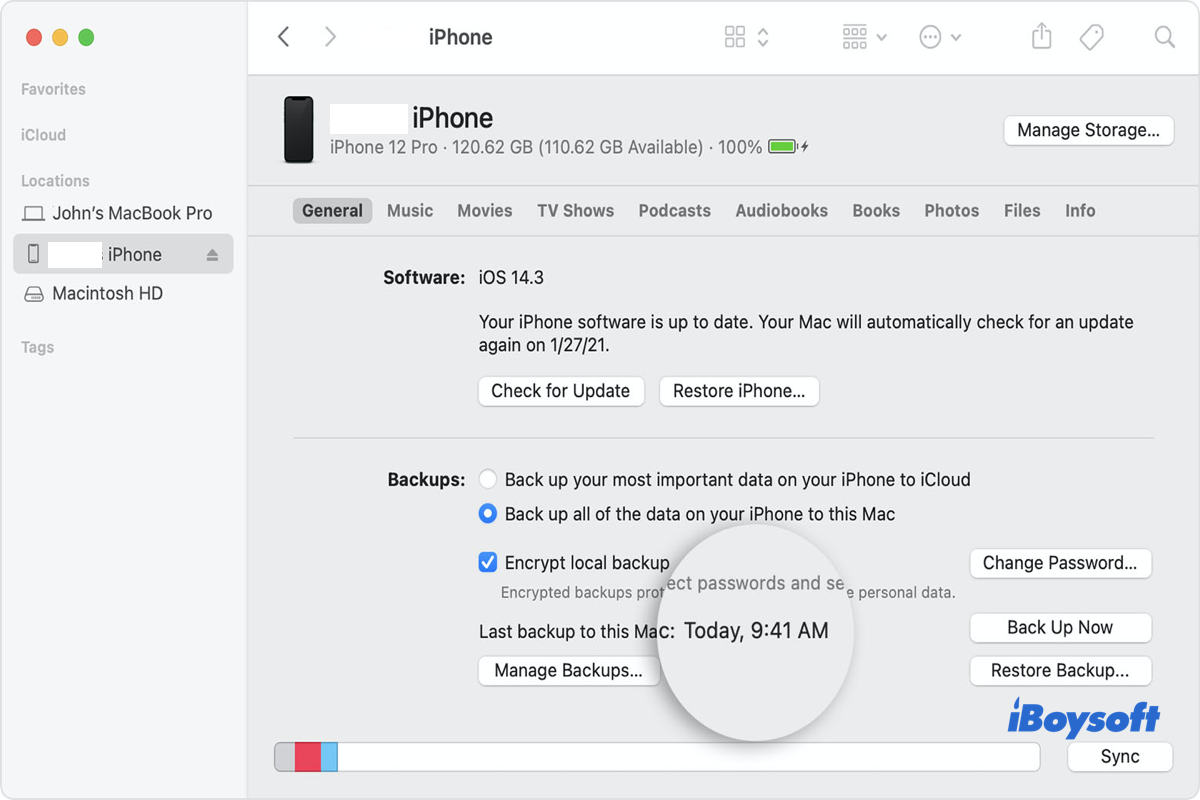
MacにiPhoneをバックアップする方法は?[4つの方法を含む]
iPhoneをMacにバックアップすることは思っているよりも複雑ではありません。この記事では、iPhoneのファイルやデータをMacに迅速かつ効果的にバックアップするための3つの簡単な方法を提供しています。
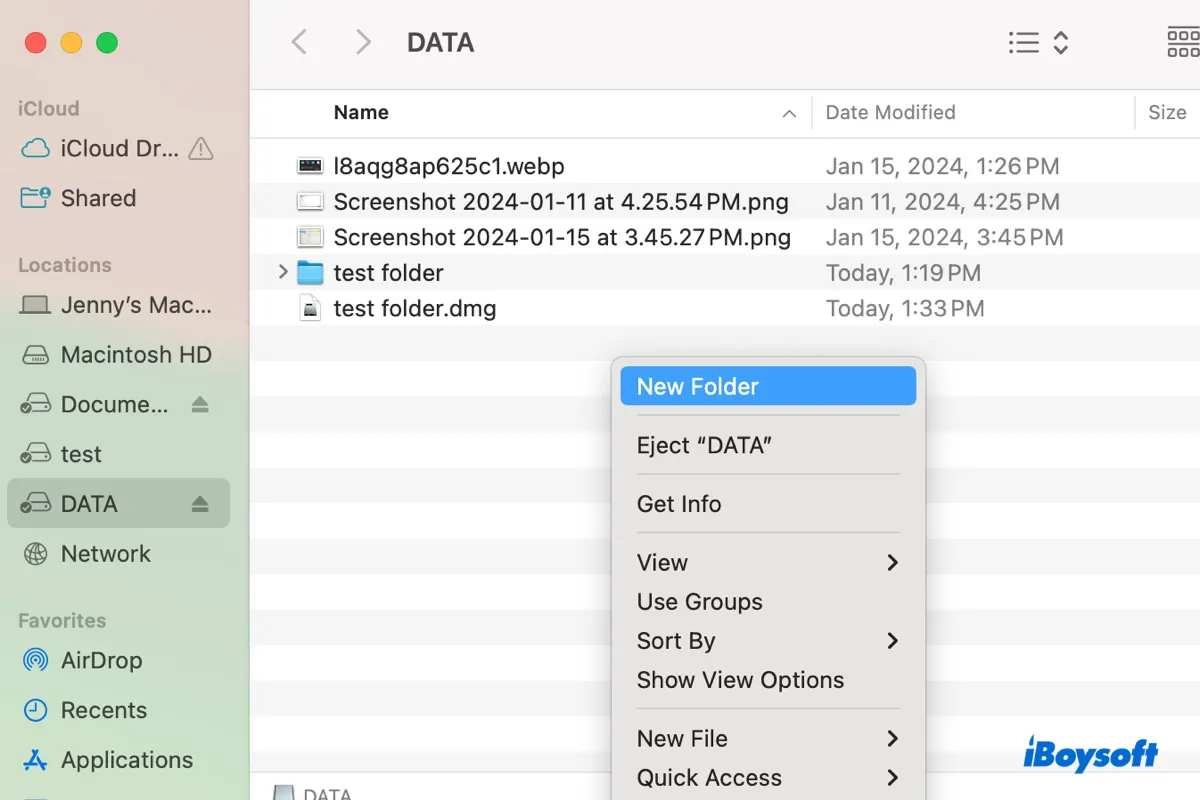
How to Create a New Folder on External Hard Drive on Mac?
Here are three ways to create a new folder on the external hard drive connected to your MacBook or desktop Mac, applicable to Seagate, Toshiba, WD, and other brands.
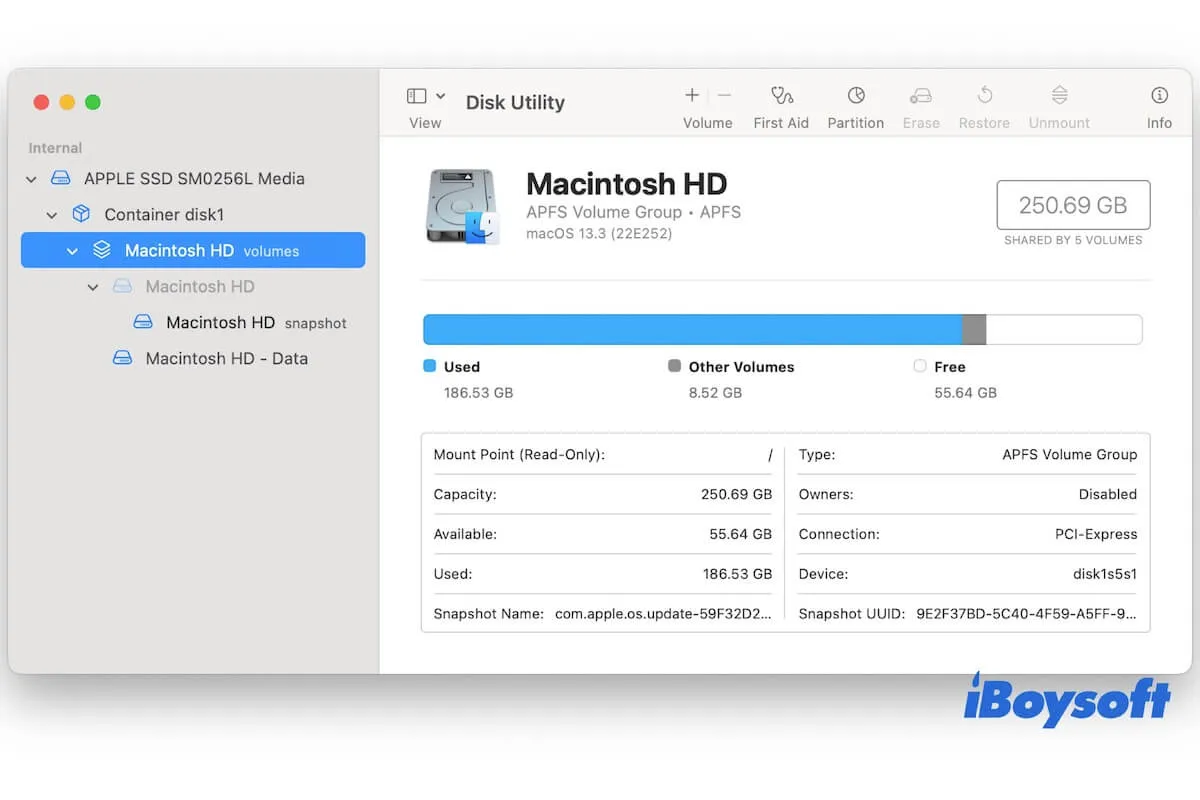
Fixed: Two Macintosh HDボリュームがClean Install macOSの後に表示される問題
Clean Install macOS後にTwo Macintosh HDボリュームが表示される理由と、2つ目のボリュームを削除する必要があるかどうかについて学びましょう。
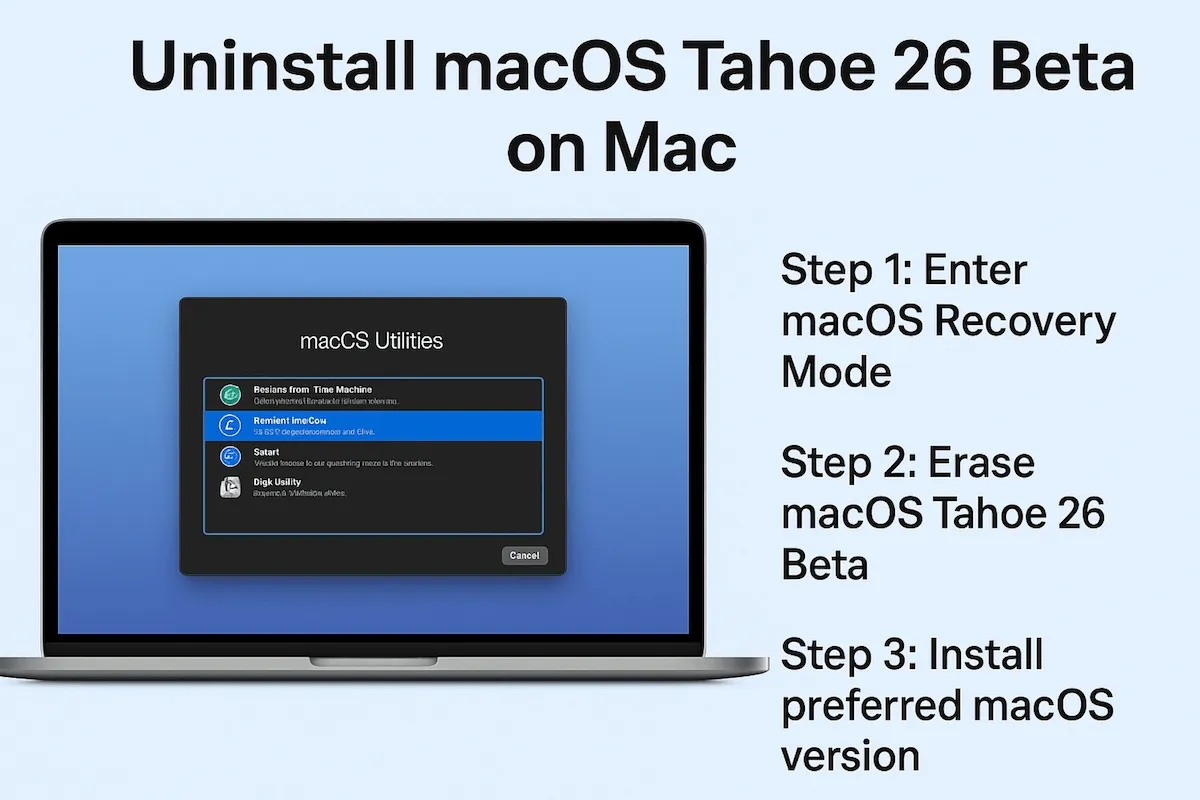
macOS Tahoe 26 Betaをアンインストールする方法[ステップバイステップ]
Mac上でmacOS Tahoe 26 Betaを古いものや最新の公開バージョンに移行しながら、データを失うことなく削除する包括的なチュートリアルです。
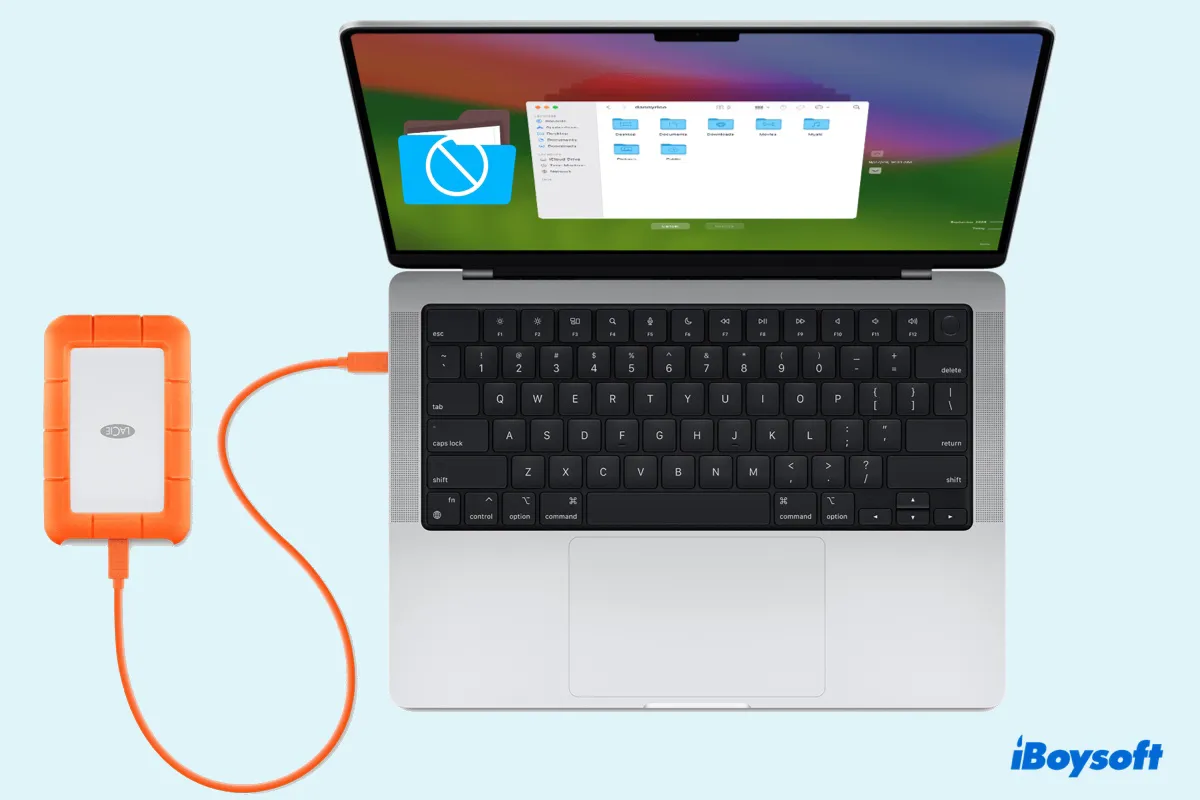
外付けハードドライブにファイル/フォルダを追加できません(修正済み)
他のブランドのWD、Seagate、Toshibaなど、Macの外付けハードドライブにファイルやフォルダを追加できない場合に試すことができる6つの方法があります。

macOS Tahoe 26 ベータ 1、2 共通のバグ&問題の修正
この投稿では、一般的な macOS Tahoe 26 ベータのバグや問題について説明し、それらを解決するための修正案を提供します。
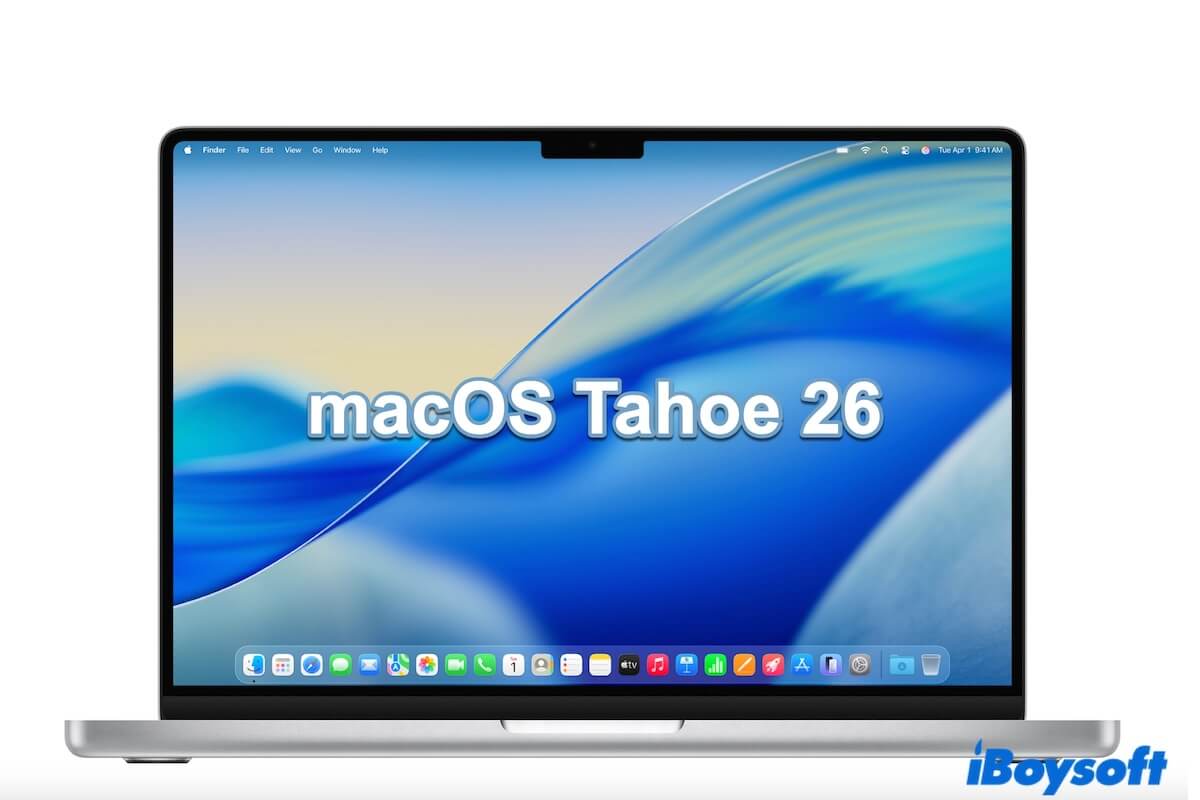
macOS Tahoe 開発者、パブリックベータをダウンロードしてインストールする方法
このガイドに従って、無料でmacOS Tahoe BetaまたはDeveloper Betaをダウンロードし、さまざまな方法でMacにmacOS Tahoe Betaをインストールします。

マイパスポートでファイルを追加できません
MacにファイルをMy Passportドライブに追加できませんか? この記事を読んで、この問題の原因と、Macで外付けハードドライブに書き込めない場合の修正方法を知りましょう。

Macでファイルをコピーすると外付けハードドライブがフリーズする場合の修正方法
Macからファイルをコピーする際に外付けハードドライブがフリーズする理由と、対処方法を学びましょう。

HackintoshでmacOS Sonomaをインストールまたはアップグレードする方法
この記事では、Hackintosh上でmacOS Sonomaにアップグレードする方法と、クリーンなmacOS Sonomaインストールの手順について説明します。
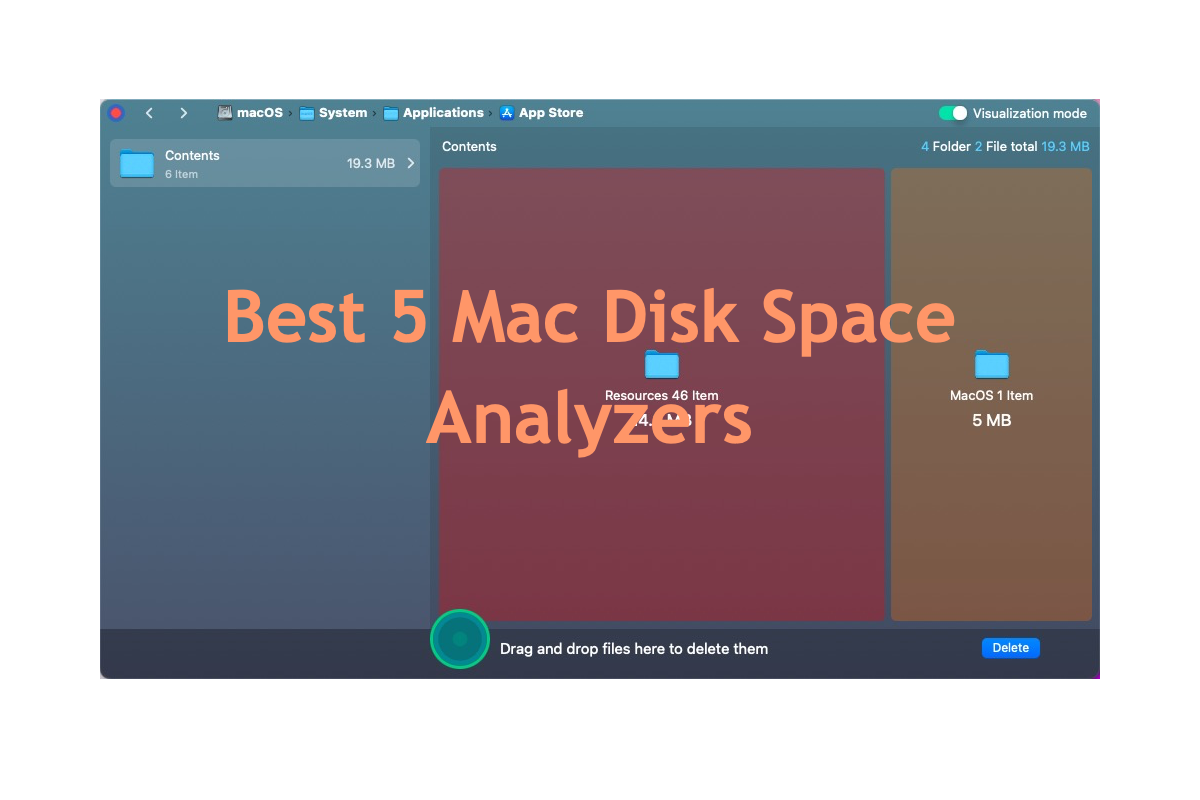
おすすめのMacディスクスペースアナライザー5選
標準のMacストレージ管理機能では、ストレージの状況を一般的な方法で確認することはできますが、どのファイルやフォルダがストレージを占有しているのかといった詳細は表示されません。
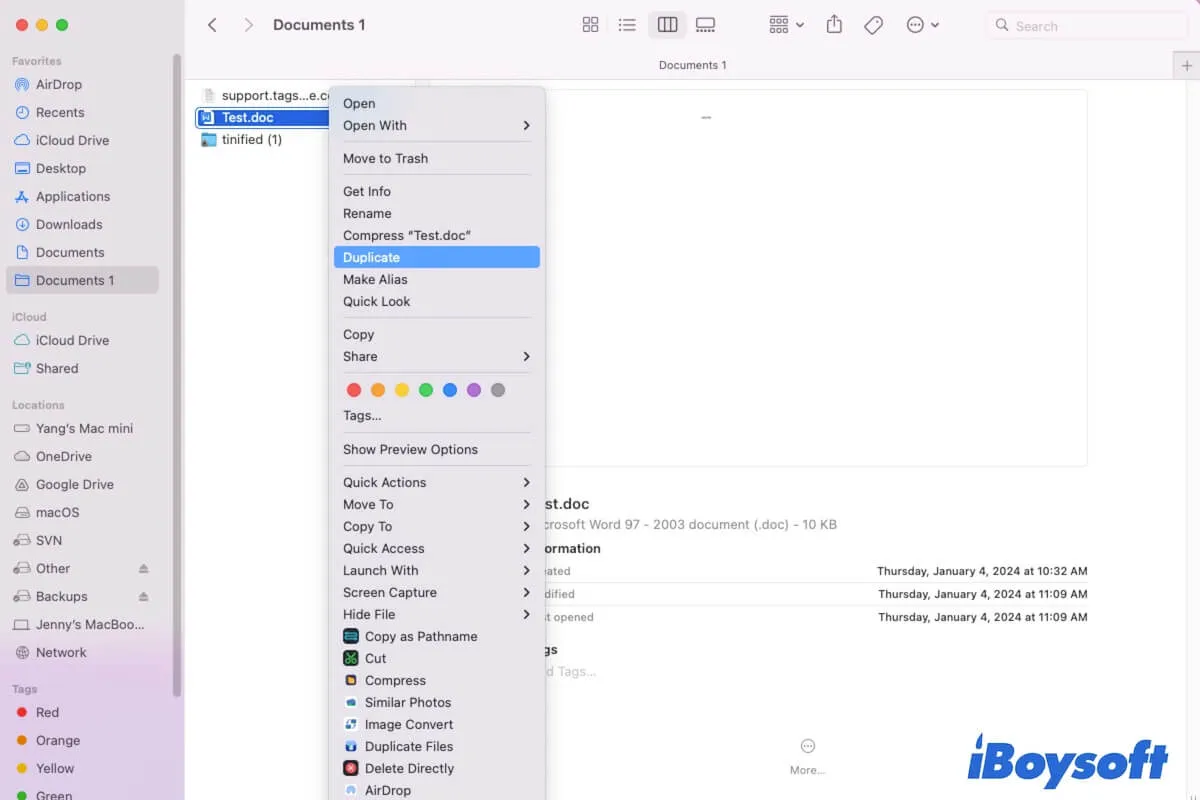
Mac/Windows/オンラインでWordドキュメントのコピーを作成する方法
Mac、Windows、オンラインでWordドキュメントのコピーを作成する方法について説明します。また、Microsoft Word/OneDrive/Office 365でWordドキュメントを複製する方法もご紹介します。
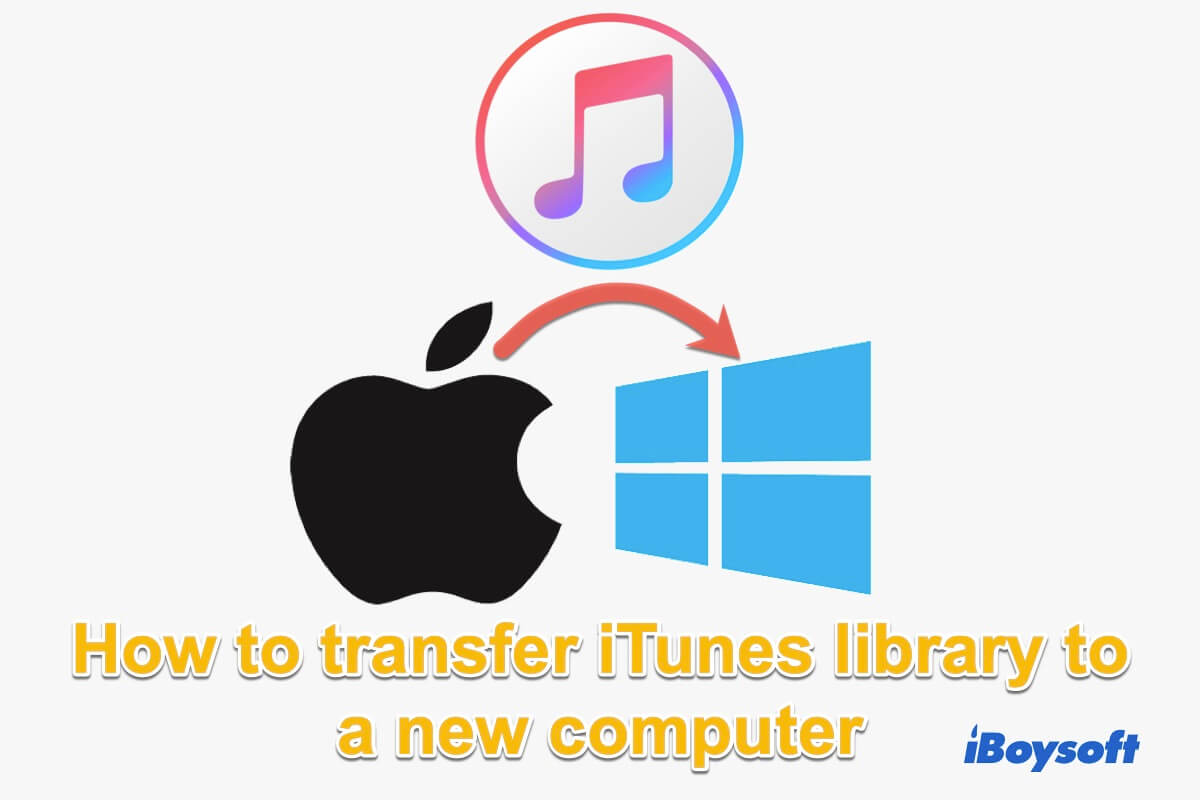
Macから新しいコンピューターにiTunesライブラリを転送する方法
この投稿は、Macから新しいコンピューター(MacまたはPC)にiTunesライブラリを転送する方法についてです。
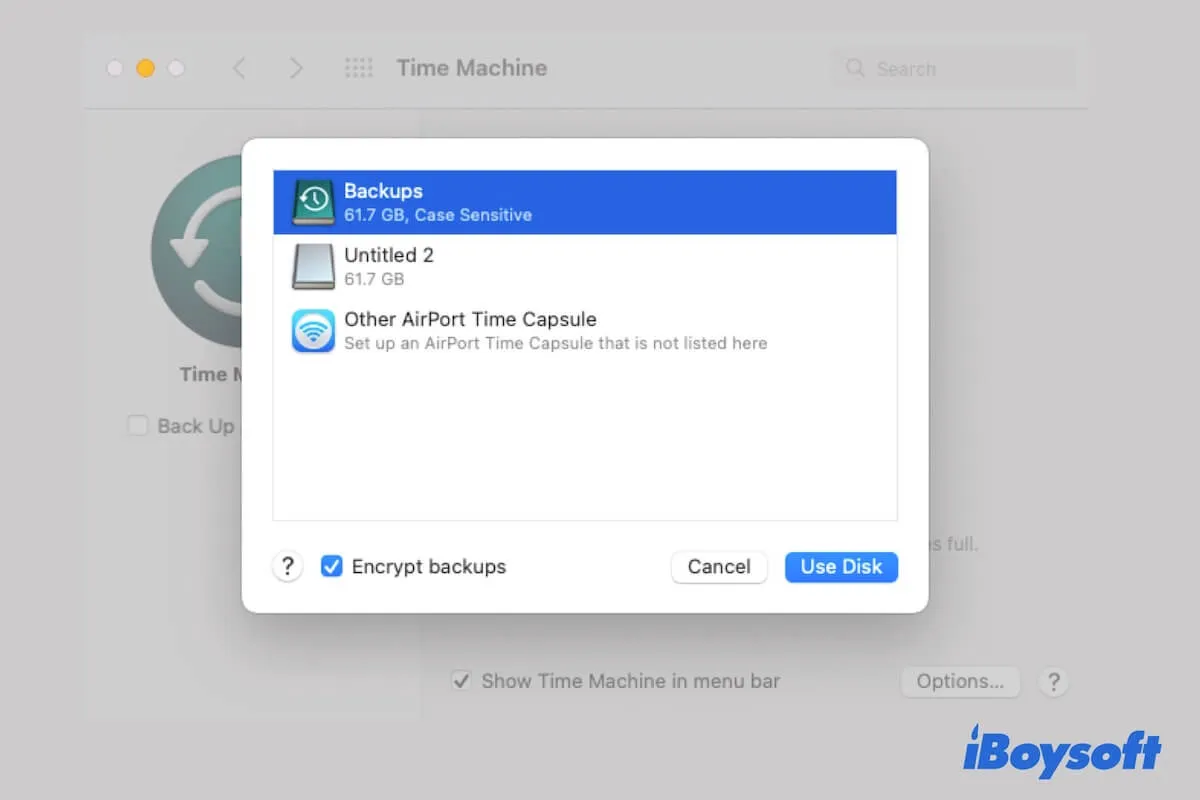
Time Machineバックアップの暗号化方法&その必要性について
Time Machineバックアップの暗号化方法、バックアップディスクの暗号化に時間がかかる場合の対処方法、暗号化されたTime Machineバックアップへのアクセス方法などについて
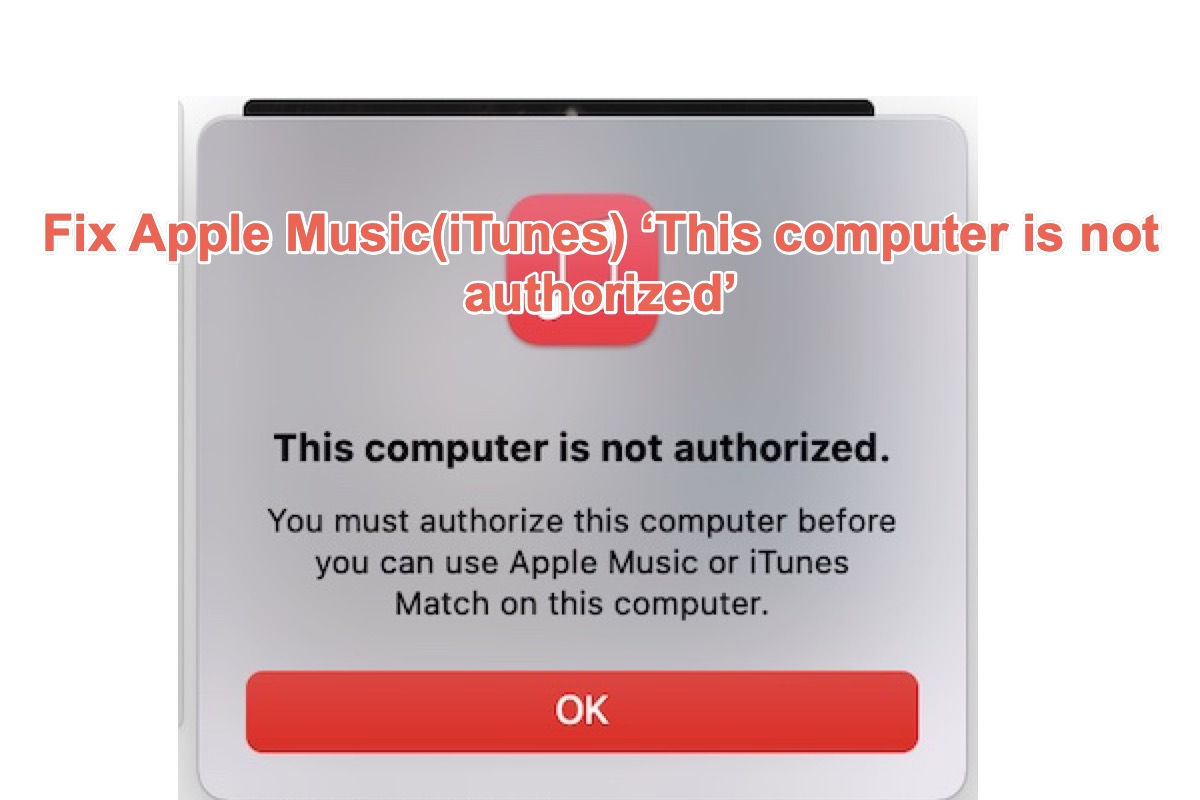
iTunes/Apple Music: このコンピュータは承認されていません
この投稿では、「このコンピュータは承認されていません」という問題を解決するための包括的で実行可能な解決策を提供します。もしもこの問題に陥っている場合は、効果的な修正方法を読んでください。
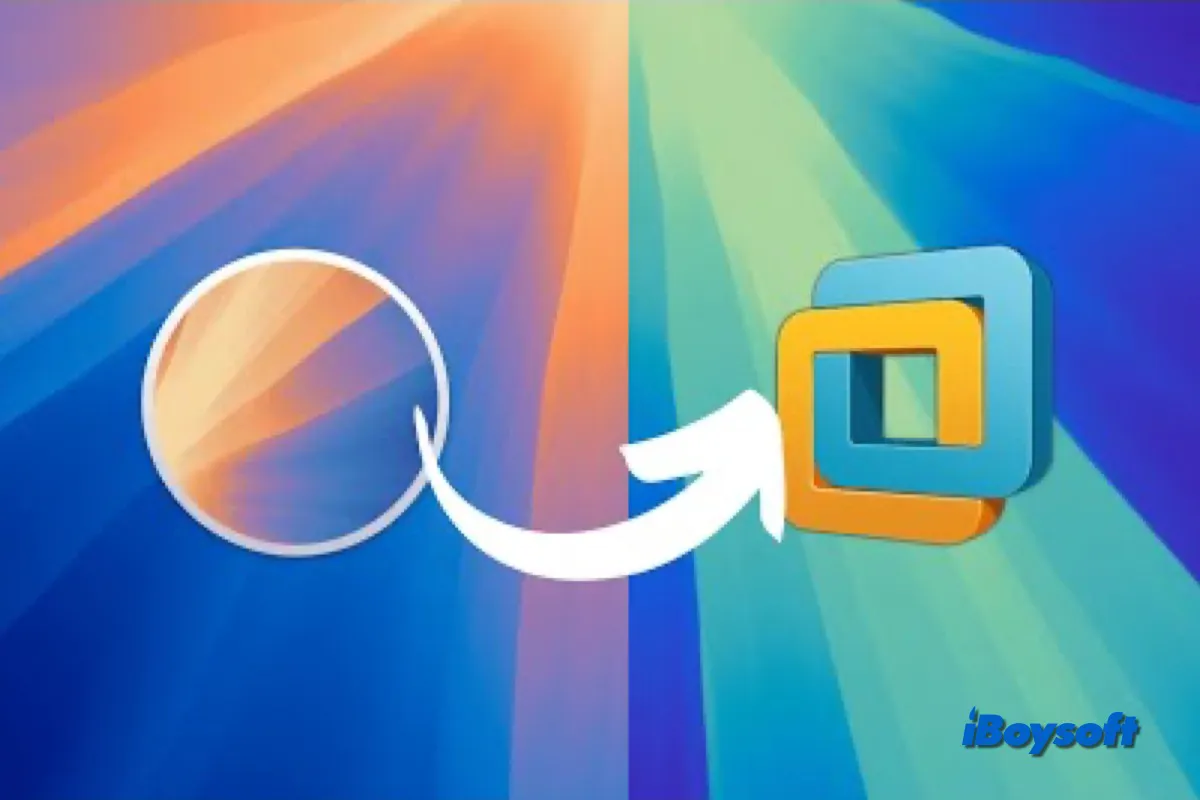
WindowsでVMware上のmacOS Sequoiaをインストールする方法
VMware Workstationなどの仮想マシンを使用して、Windows PCにmacOS Sequoiaをインストールするのに役立ちます。この投稿は、Windows上のVMware上にmacOS Sequoiaをインストールするための完全なガイドです。
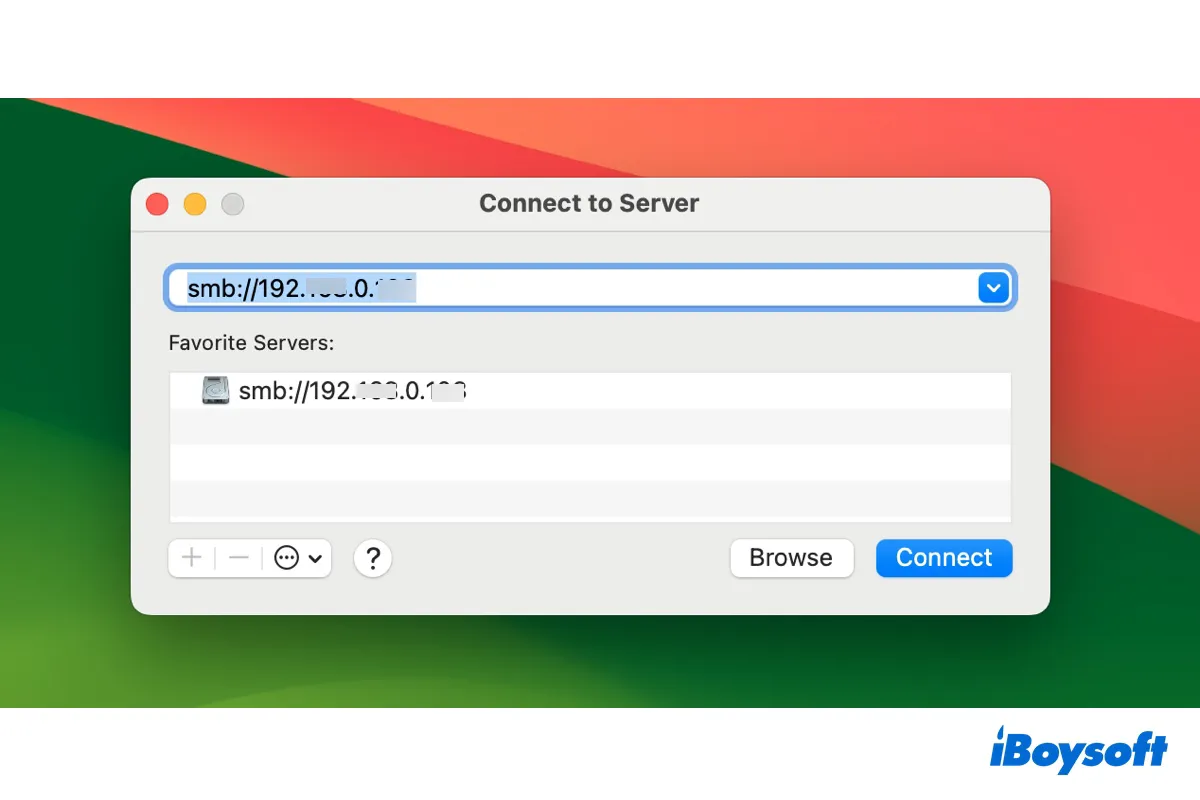
Macでネットワークドライブを永久的または一時的にマップする方法
Macでネットワークドライブをマップしたいですか?このガイドを読んで、macOSでネットワークドライブをマップする3つの方法と、Macでネットワークドライブを永久的にマップする方法を学びましょう。
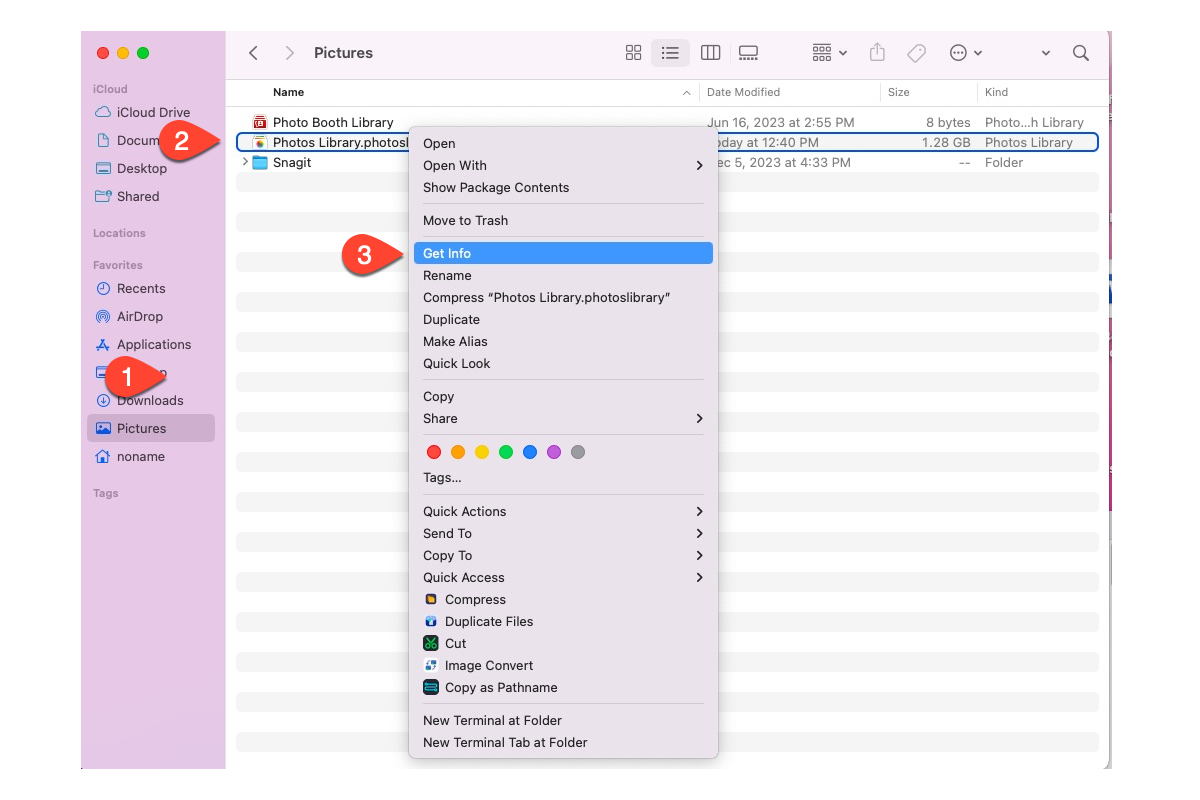
Macで写真を外付けハードドライブにバックアップする方法は?
Macの写真を外付けハードドライブにバックアップする必要がある場合、どのように素早くかつ誰も見逃すことなく完了させることができるでしょうか?心配しないでください、この投稿では簡単に完了する方法を教えます。
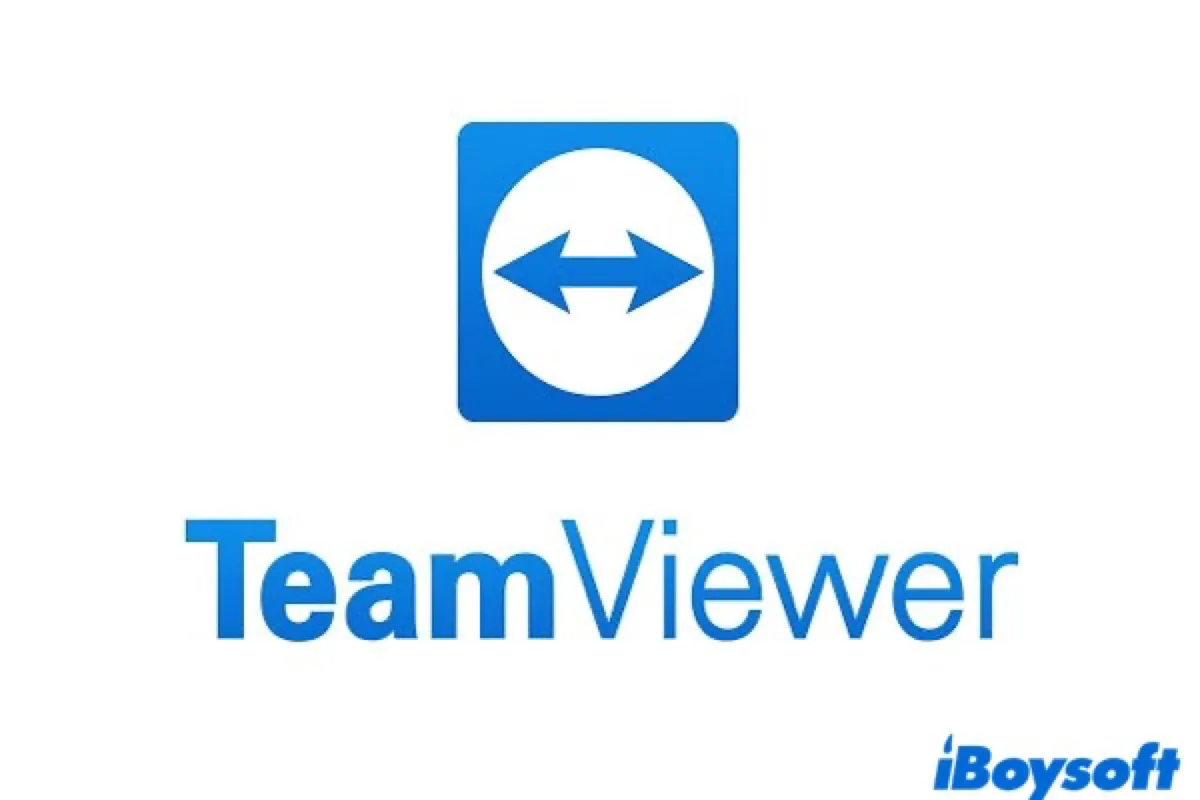
Mac で TeamViewer を完全にアンインストールする方法
Mac で TeamViewer をアンインストールして、さらにスペースを空けたり他の理由でアンインストールしたいですか? この記事のアンインストール方法に従って、TeamViewer を簡単に、迅速に、徹底的に Mac から削除してください。
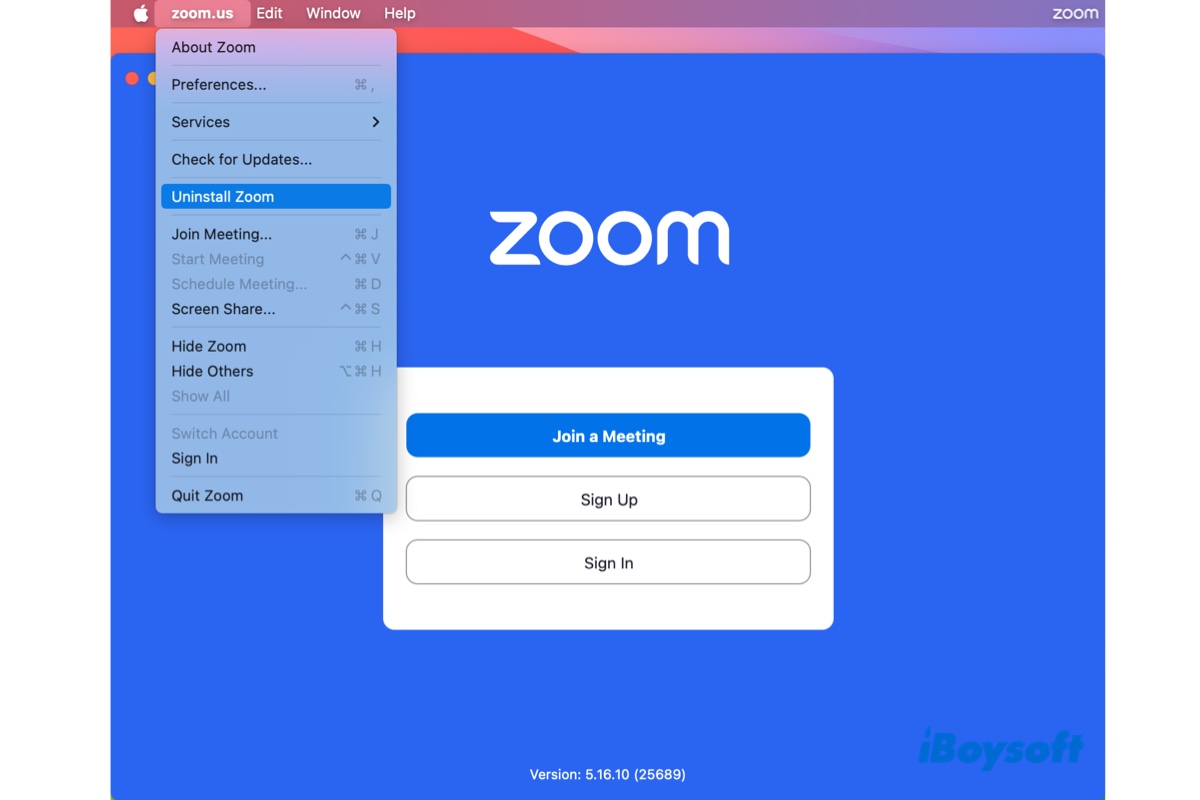
Zoom(Rooms)をMacから完全にアンインストールする方法は?[4つの方法]
MacでZoom、zoom.us、またはZoom Roomsを完全にアンインストールするための4つの方法をご紹介します。アンインストーラ、Finder、またはターミナルを使用してZoomを完全にアンインストールします。
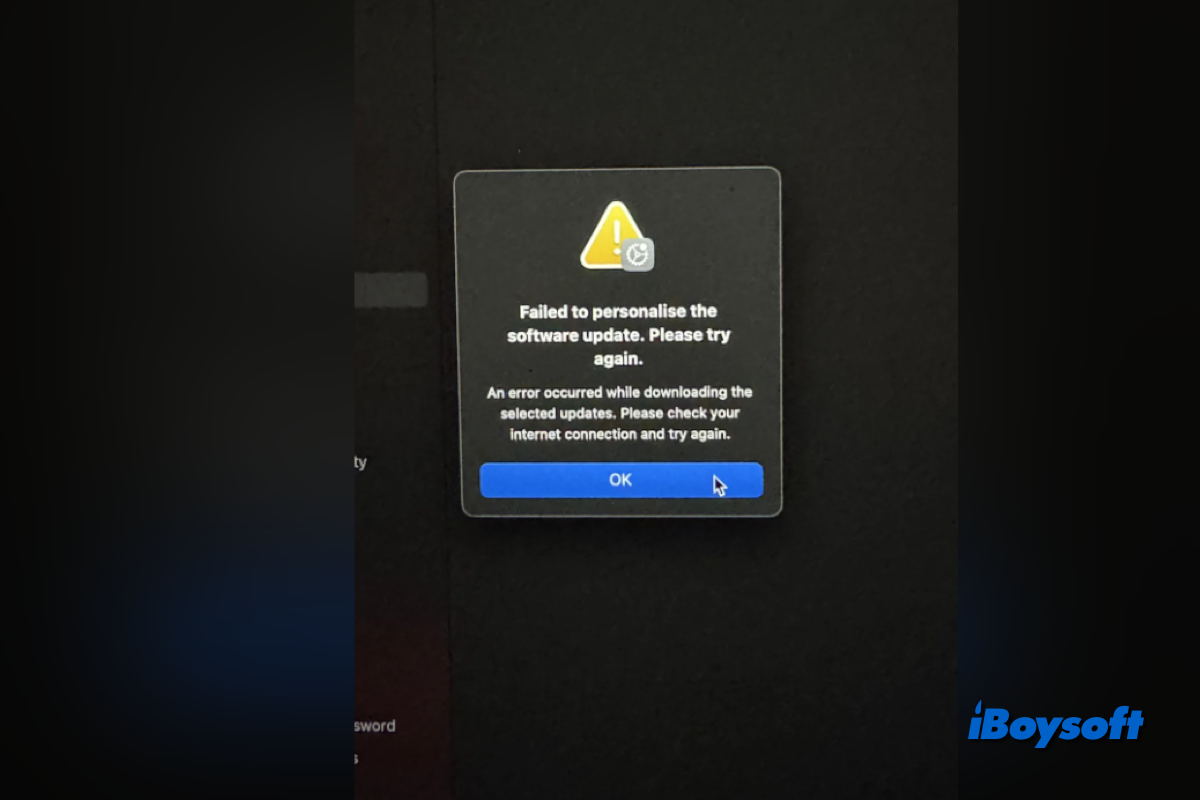
解決済み!macOS Sequoiaのダウンロードができません エラーメッセージを受信
Software UpdateでmacOS Sequoiaをダウンロードできない問題には効果的な修正方法があります。この投稿をフォローして、macOS Sequoiaのダウンロードの問題を解決してください ダウンロード中にエラーが発生しました
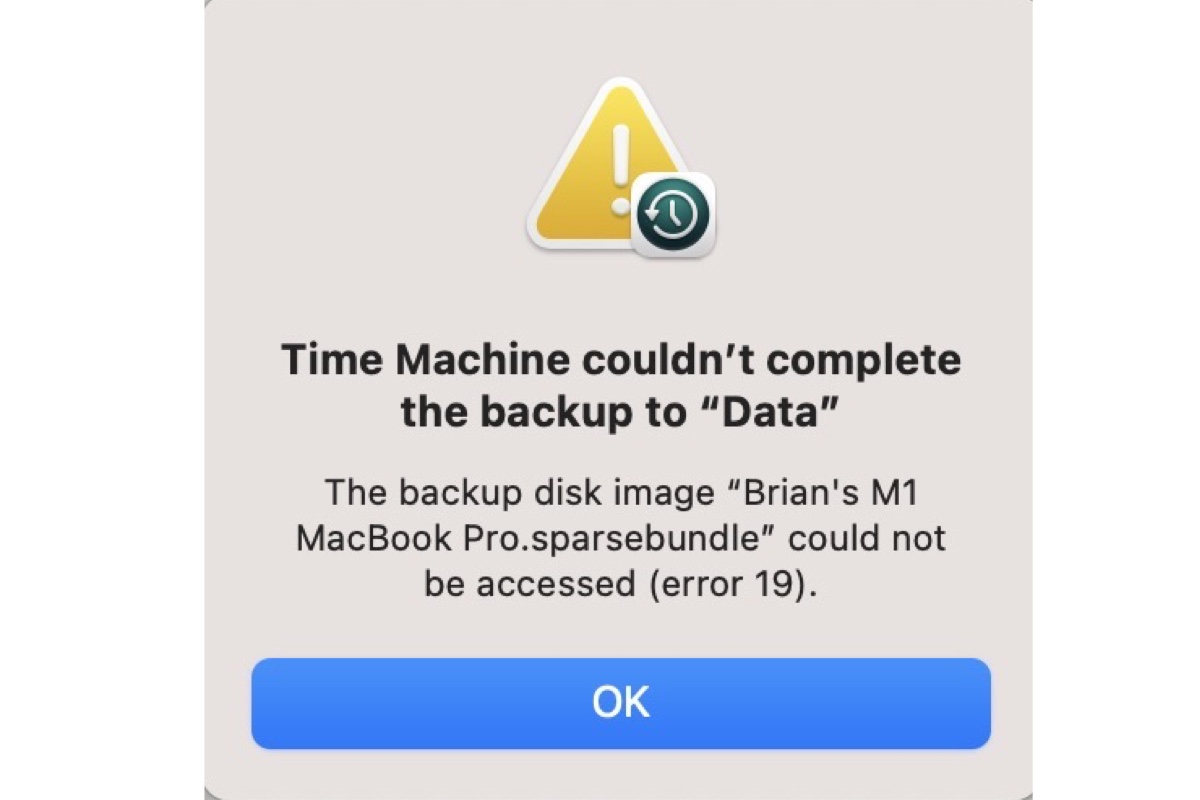
MacでのTime Machineエラー19/16/112 [Synology/外部ドライブ]
Synologyドライブや外部デバイスにバックアップしようとしたときに'バックアップディスクイメージにアクセスできませんでした(エラー16/19/112)'というエラーが発生しましたか? こう修復できます!
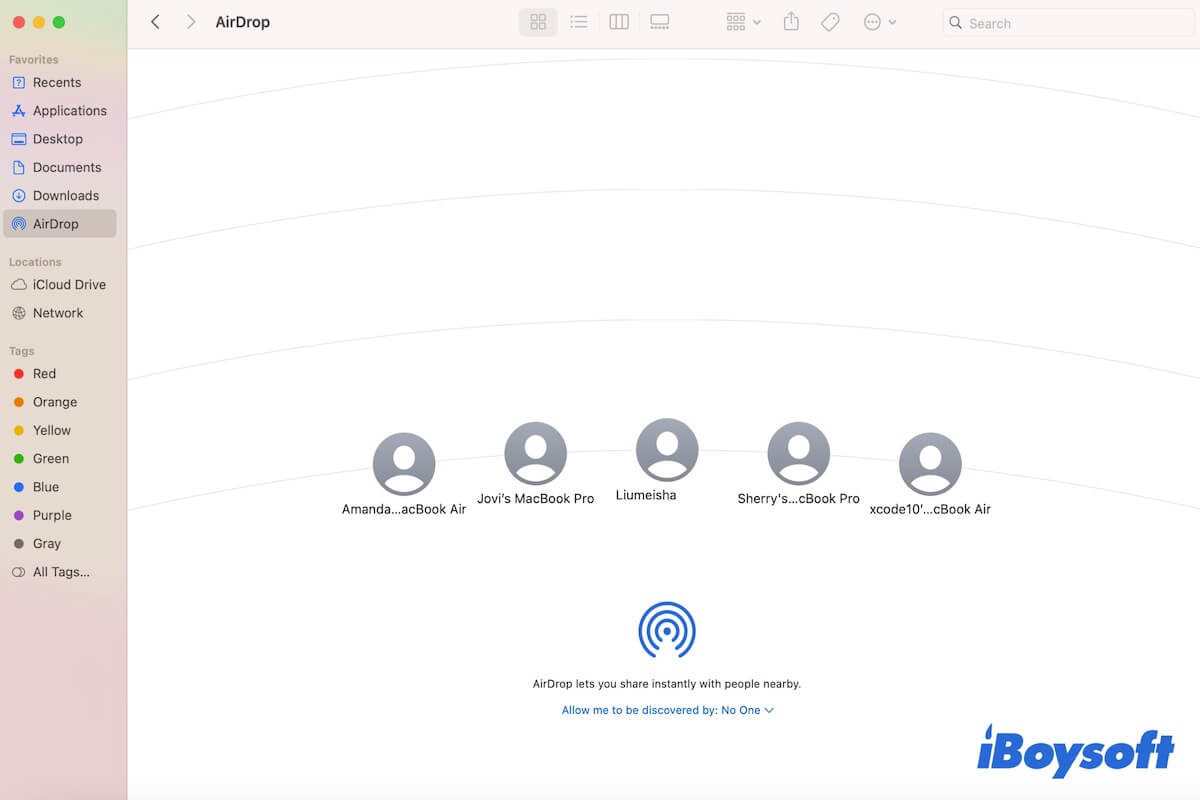
AirDropがMac/MacBookに表示されない、なぜですか?どのように修正する2023
この投稿では、Mac Finderに表示されないAirDropとMacの「私を発見できるようにする」AirDropの表示がない場合の修正策を提供しています。
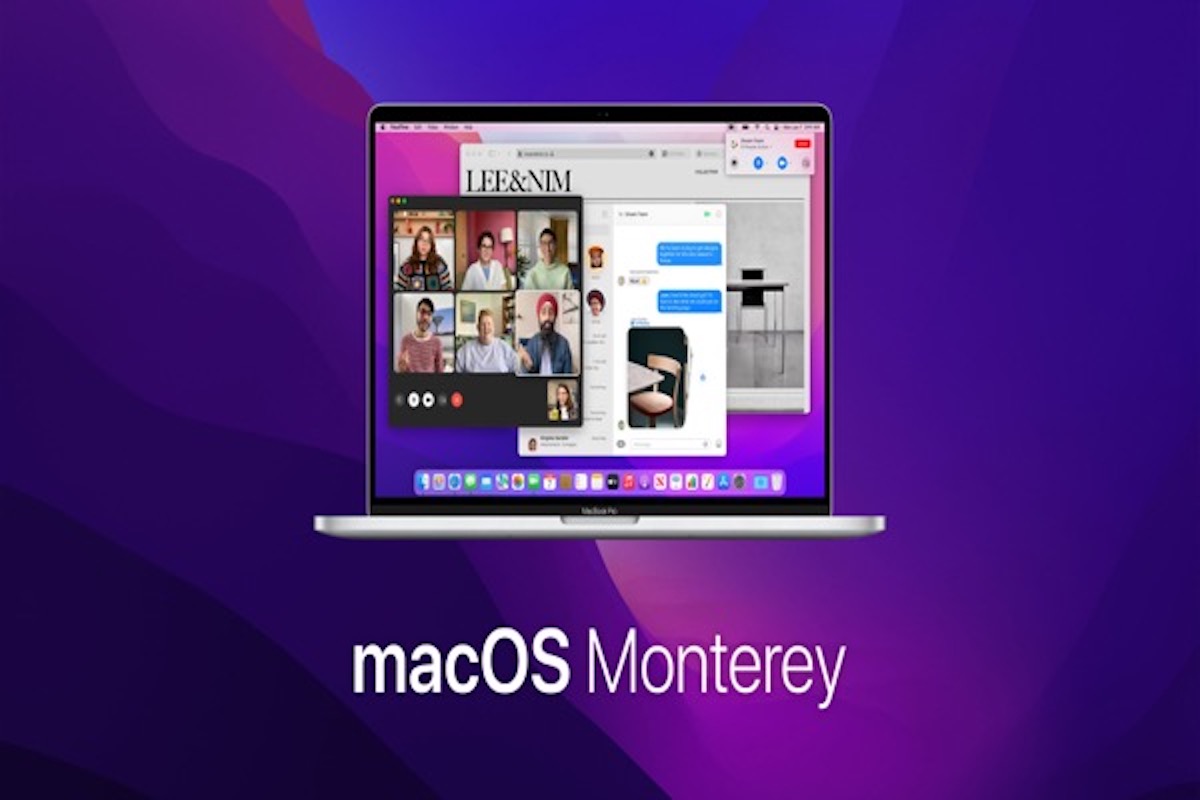
macOSのダウンロードとアップデート方法(完全ガイド)
macOSをダウンロードして、Macを最新のmacOSにアップデートします。 macOSのアップデート前の準備、macOSの互換性やディスク容量の確認、Macのバックアップなど。
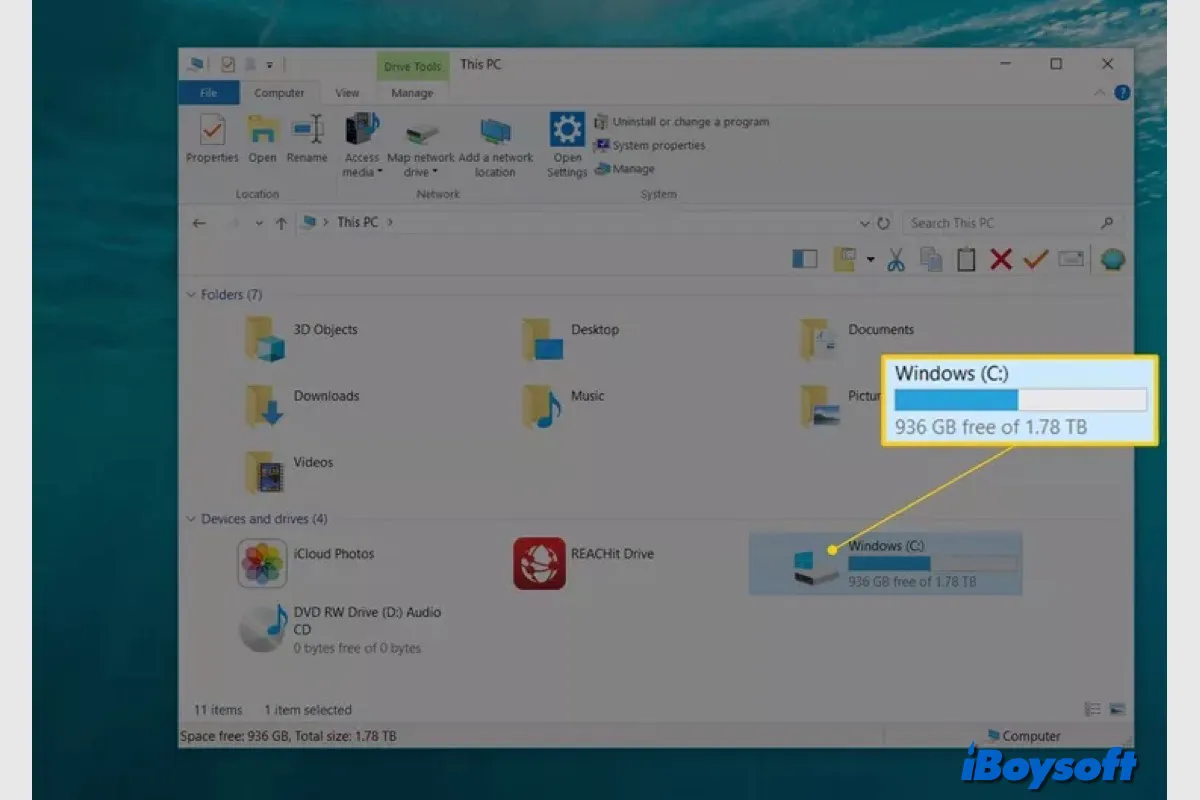
修正済み!(外部)ハードドライブがWindowsで誤った容量を表示する
もし内部または外部のハードドライブがWindows 10/11で誤った容量を表示している場合、いくつかの実行可能な解決策を得るために、この投稿を読むことができます。さらに、iBoysoft Data Recovery for Windowsを実行してファイルを回復できます。

証明された方法 | Mac Studio のストレージをアップグレードする方法?
もし所有者であるなら、Mac Studio のストレージをアップグレードすることが可能かどうかは気になるでしょう。この記事では、本当の答えを見つけるためのガイドが提供されています。
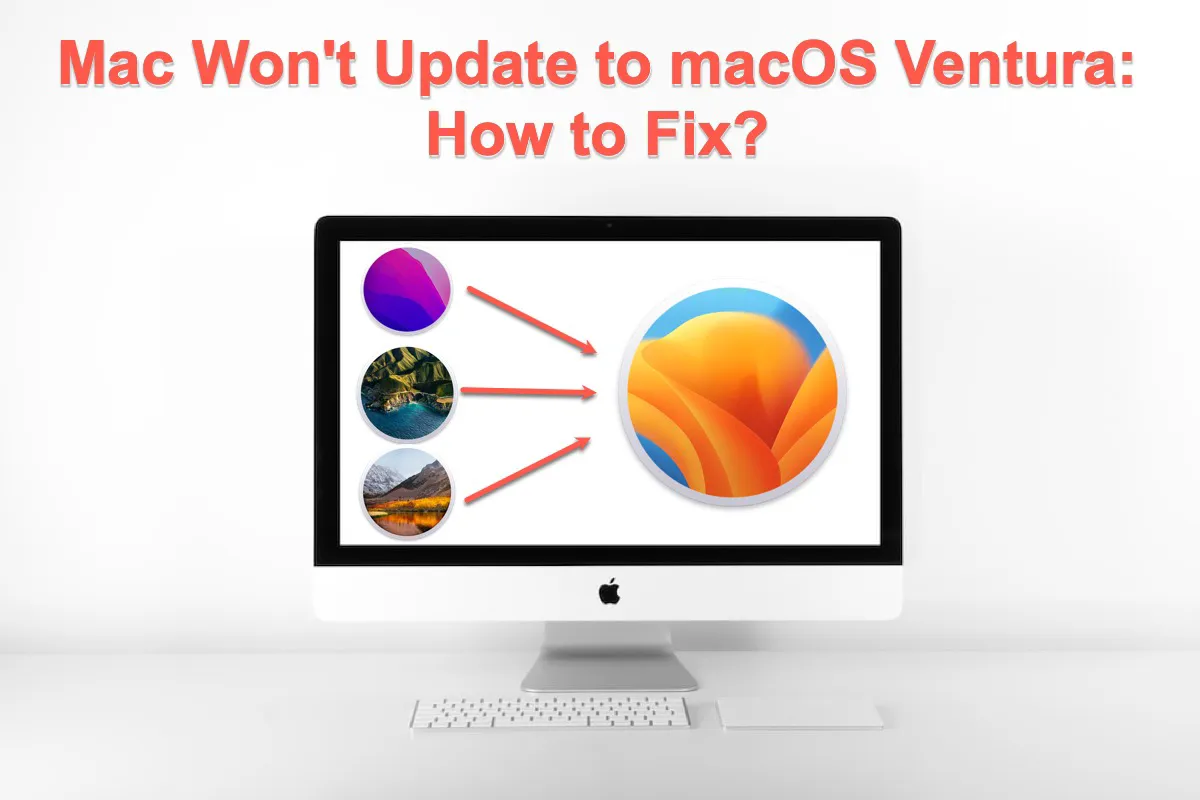
Mac Won't Update to macOS Ventura: How to Fix?
Mac won't update to Ventura happens due to kinds of reasons. This article tells you the answer to why won't my mac update to Ventura and how to upgrade your Mac to macOS Ventura successfully.
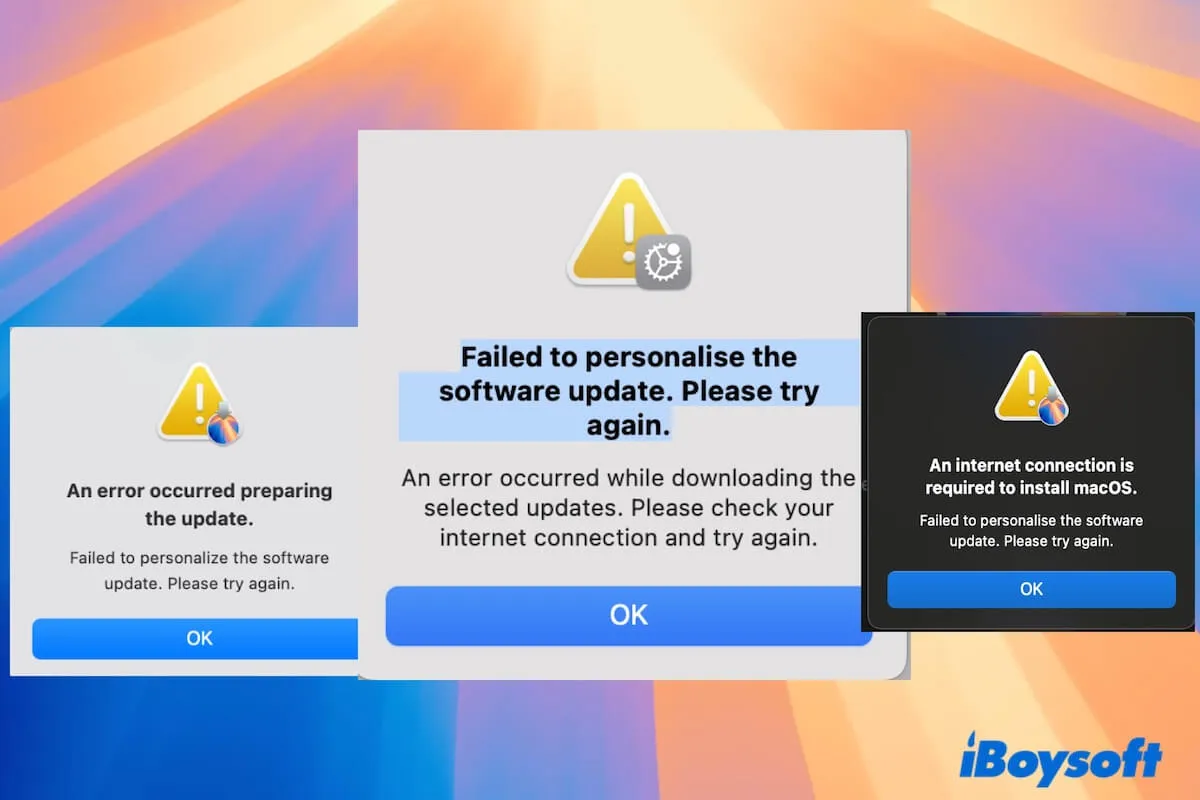
macOS Sequoiaアップデートの問題を修正:アップデートの個人化に失敗しました
Sequoiaインストーラーが利用できない、Sequoiaの更新時に'ソフトウェアアップデートの個人化に失敗しました'と表示される、およびアップデート後にMacが再起動しないなど、一般的なmacOS Sequoiaアップデートの問題を修正します。

macOS Sequoiaの準備がとどまっている | macOS Sequoiaアップデートがとどまっている
macOS 15 Sequoiaの準備中、macOS Sequoiaのダウンロード、またはmacOS Sequoiaのインストールについてお困りですか?10の実証済み方法でmacOS Sequoiaのアップデートがとどまる問題を解決する方法を学びます。
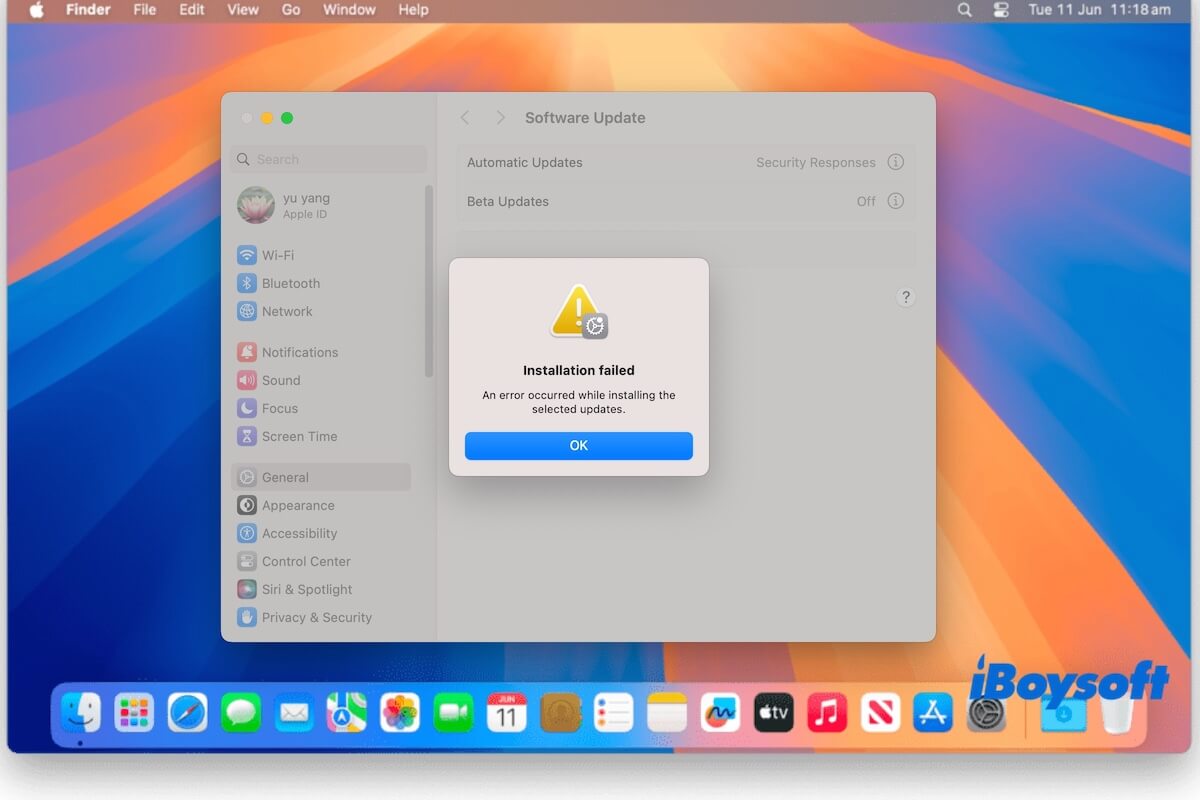
Fixed: M1 MacBook ProがmacOS 15.4 Sequoiaにアップデートできなかった問題
なぜM1 MacBook ProとAirがmacOS 15.4 Sequoiaにアップグレードできないのか、そしてトラブルを解決する方法を学びます。
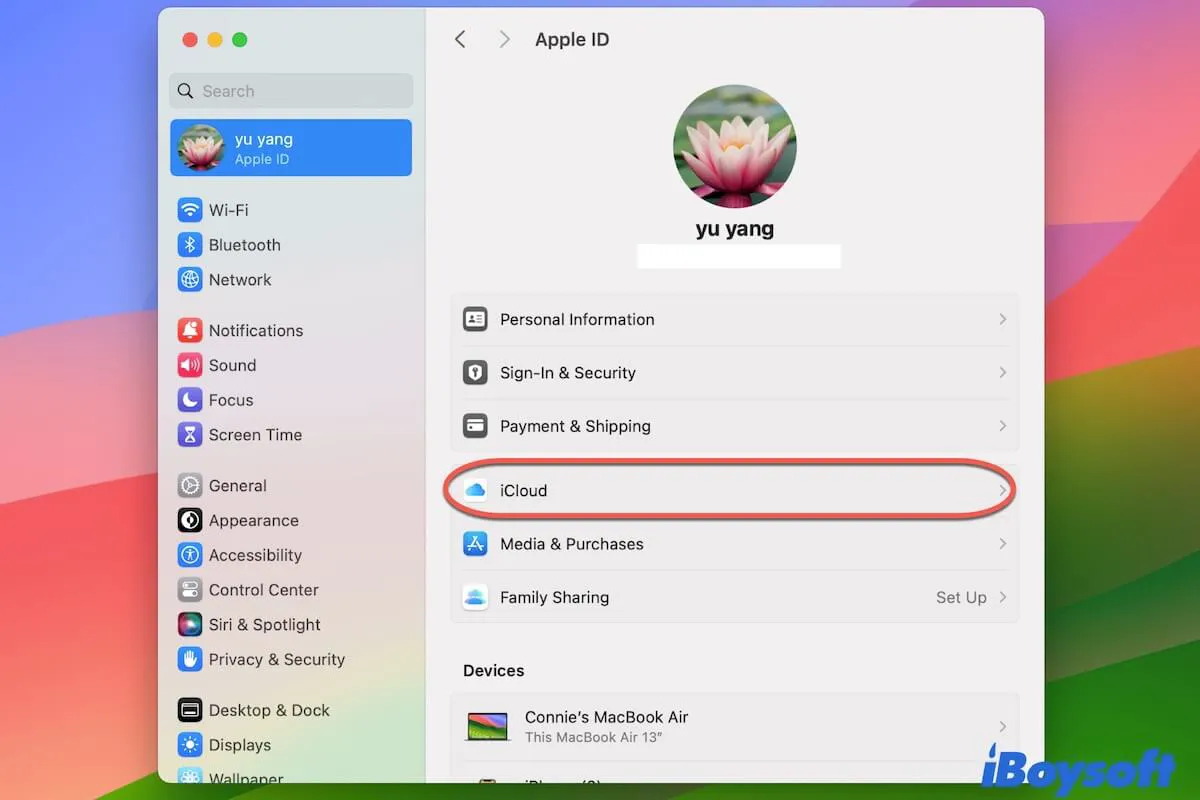
修正済み:macOS SonomaでiCloudが動作しない/ロードされない/同期されない
macOS SonomaでのiCloudが動作しない/ロードされない/同期されない問題を修正するためのガイド。macOS SonomaでなぜiCloudが機能しないのか学びましょう。
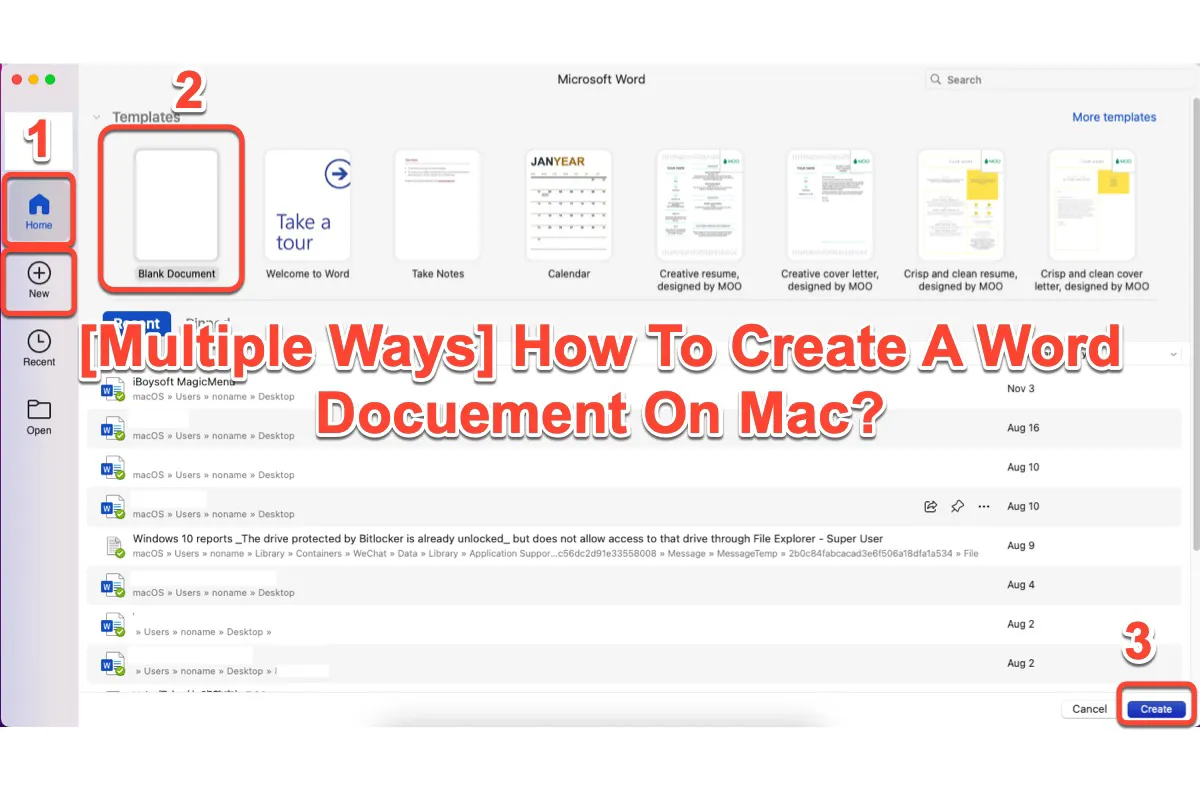
[複数の方法] MacでWord文書を作成する方法
この記事では、MacでWord文書を作成するための複数の方法について説明します。事前にインストールされているアプリケーションやMacの組み込み方法、非Macの作業方法も含まれています。このような便利な投稿を見逃さないでください!
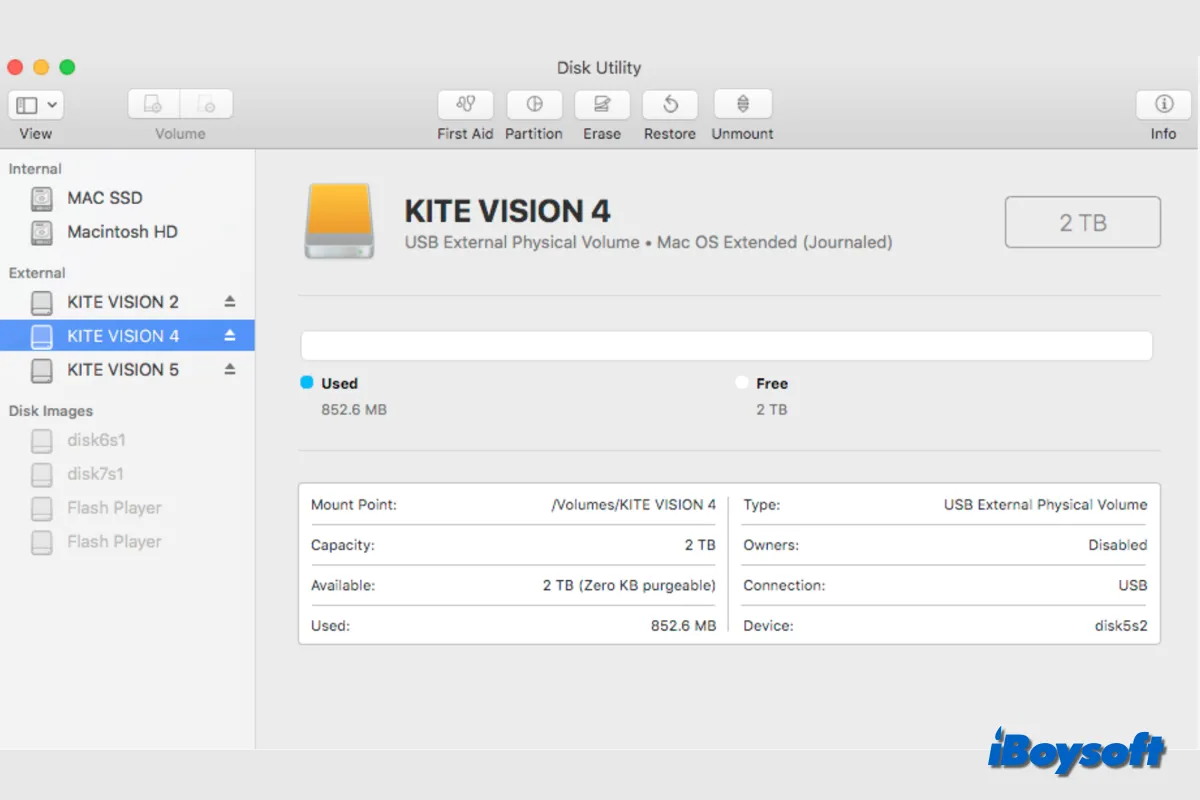
Macで二重に表示される外付けハードドライブの修正!
Macで外付けハードドライブが二重に表示されるのは異常です。この投稿では、Mac Finderで重複する外付けハードドライブの原因と修正方法について説明します。
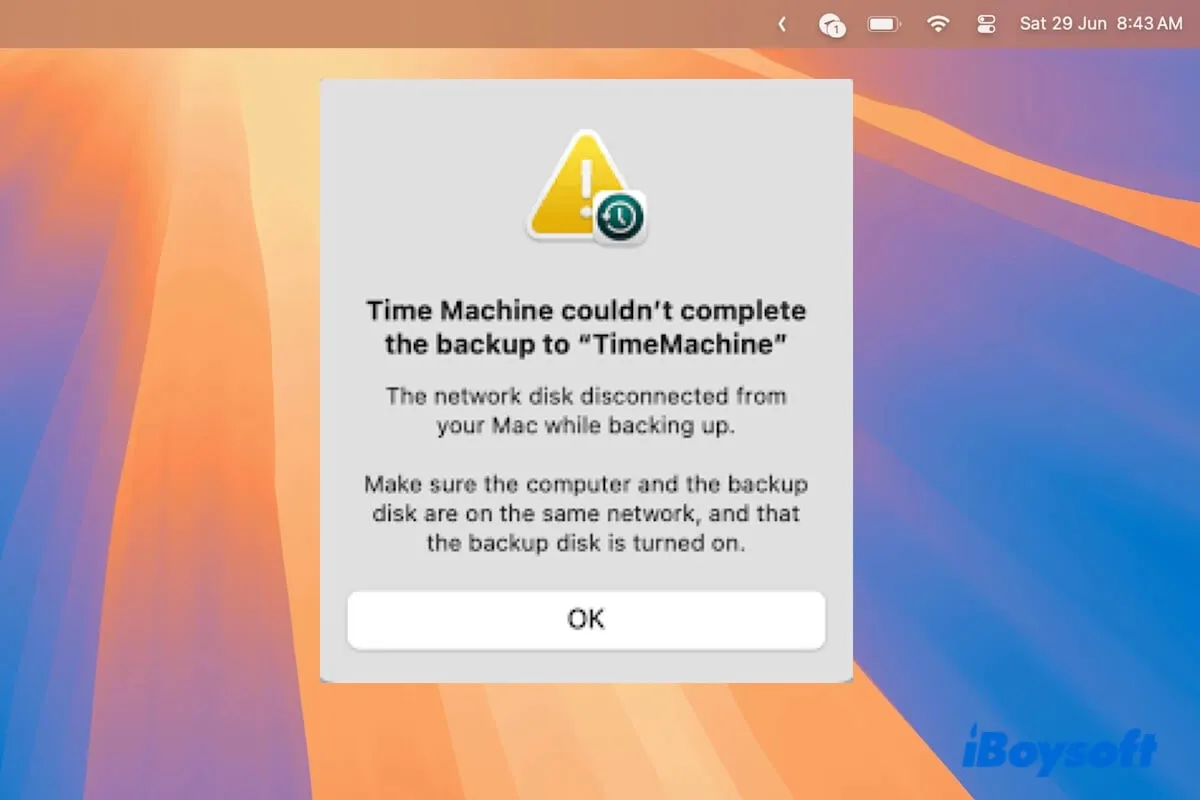
[解決済み] macOSセコイアにおけるタイムマシンバックアップの失敗
macOSセコイアにアップグレード後に失敗するタイムマシンバックアップを修正し、原因を分析します。また、セコイアをインストール後に失敗し続けるタイムマシンワイヤレスバックアップも修正します。
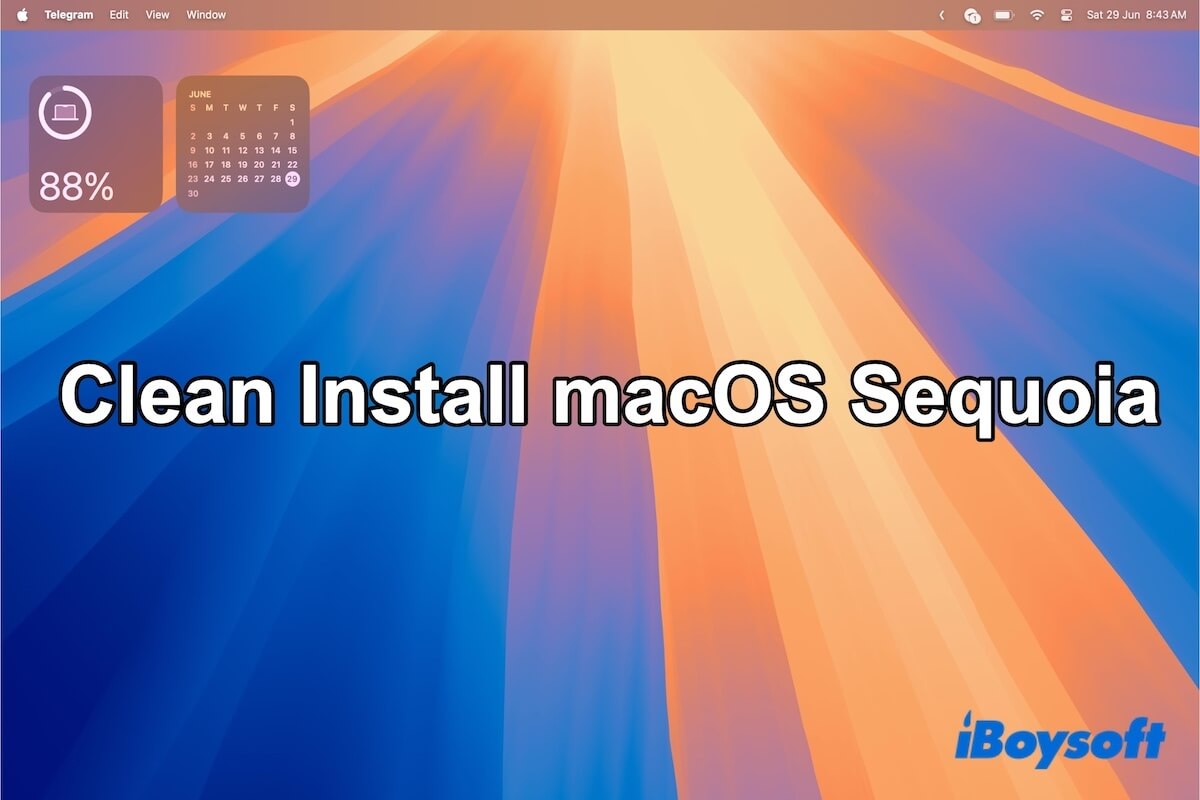
マガーシーケイの新鮮 / クリーンインストール方法。完全ガイド
USBドライブを使用して、または使用せずにMacに新鮮なマガーシーケイをクリーンインストールする包括的ガイド。Macを消去してインストールする手順。
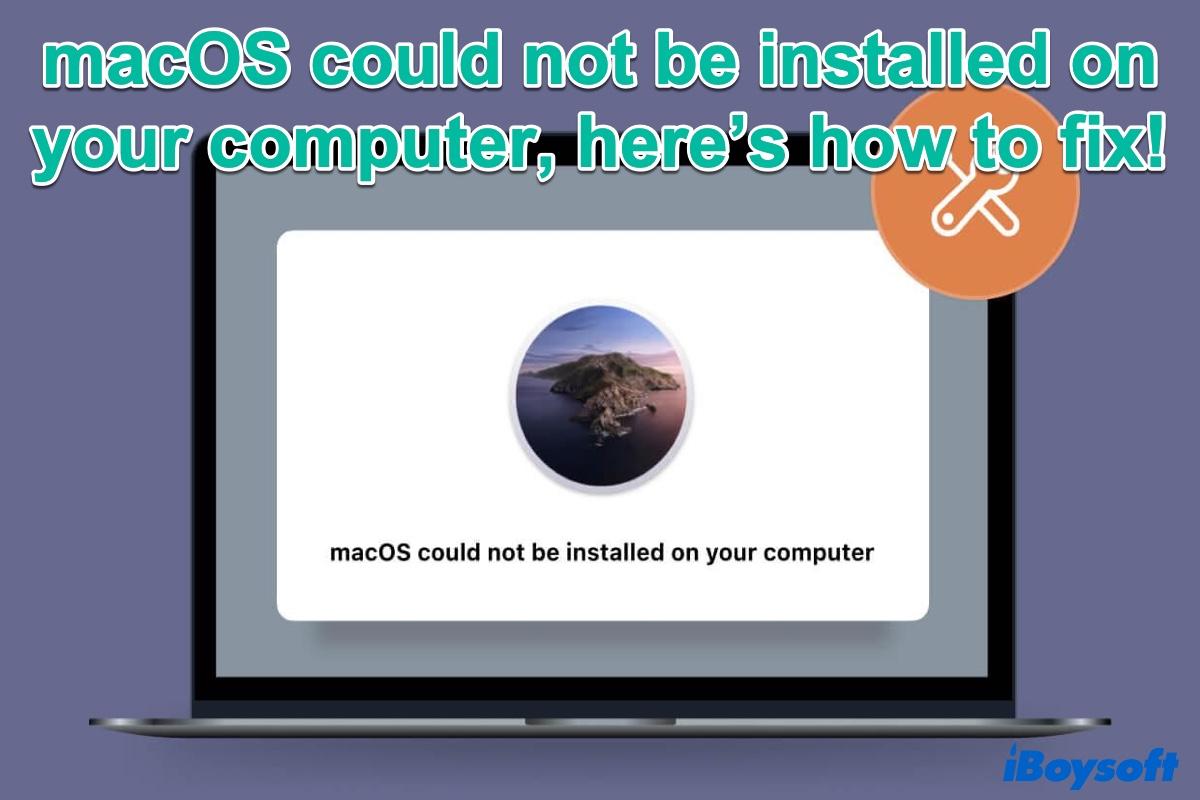
[修正済み] macOSがコンピュータにインストールできません
macOSがコンピュータにインストールできなかった理由と修正方法を知る
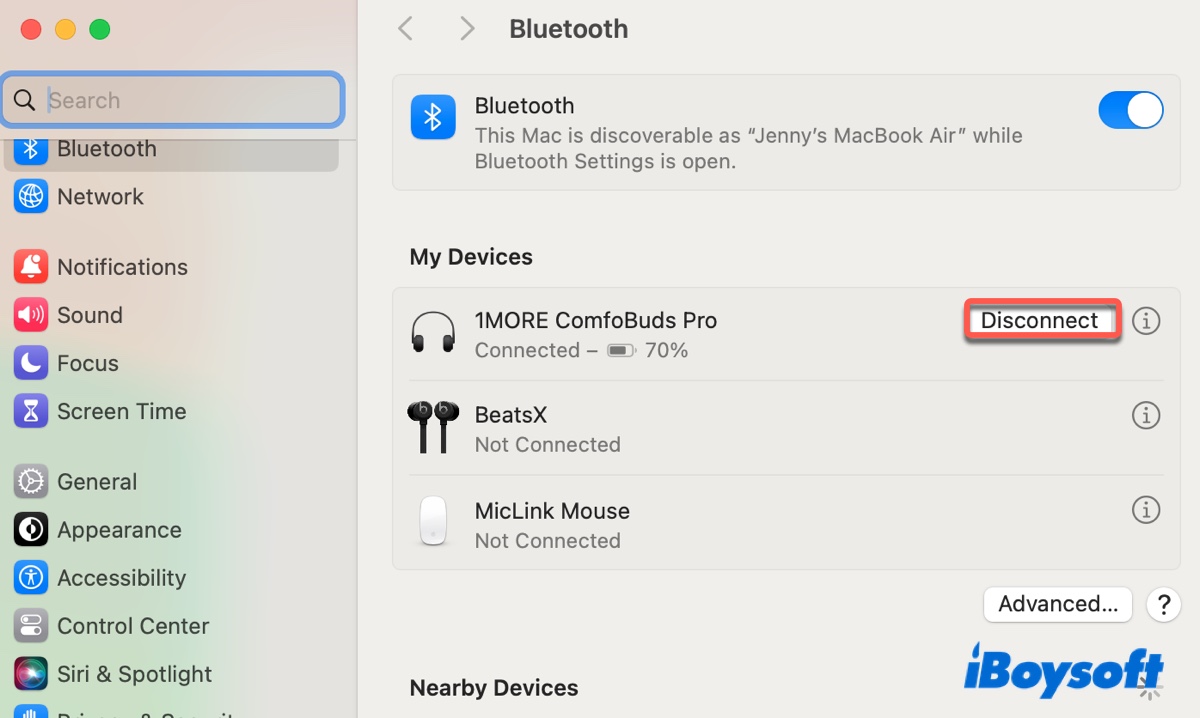
Mac Sequoia/Sonoma/Ventura/MontereyでBluetoothの問題を修正する
MacでBluetoothが機能しない理由は何ですか?macOS Sequoia、Sonoma、Ventura、Montereyおよびそれ以前のBluetoothの問題を修正するための12の方法
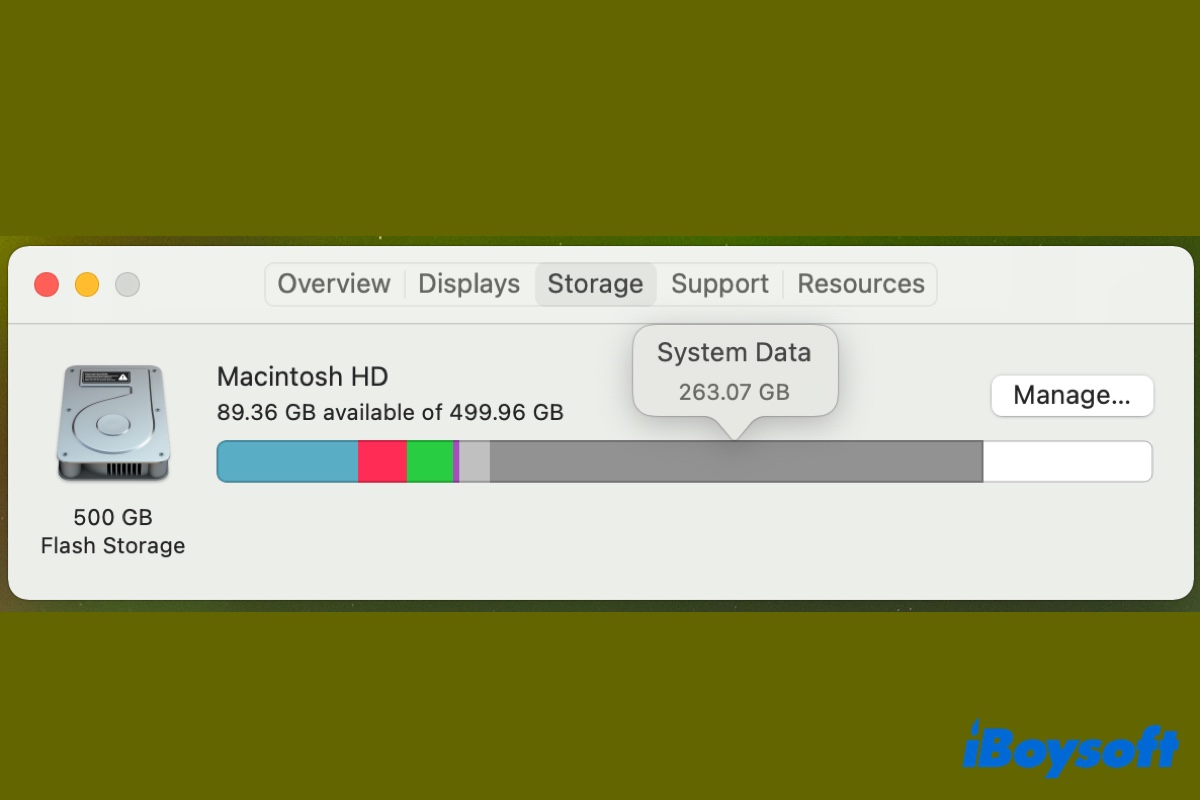
macOSシステムデータが大きい:Macでシステムデータをクリアする方法
macOSシステムデータが大きいですか?Macでシステムデータをクリアする7つの方法と、Macでシステムデータが大きくなる理由。また、システムデータとは何か、そして正常な量とは何かを学びます。

macOS SequoiaがMacintosh HDにインストールできない?問題解決!
なぜmacOS SequoiaがMacintosh HDにインストールできないのか?その理由とmacOS Sequoiaのインストールができない7つの方法を学ぶ。
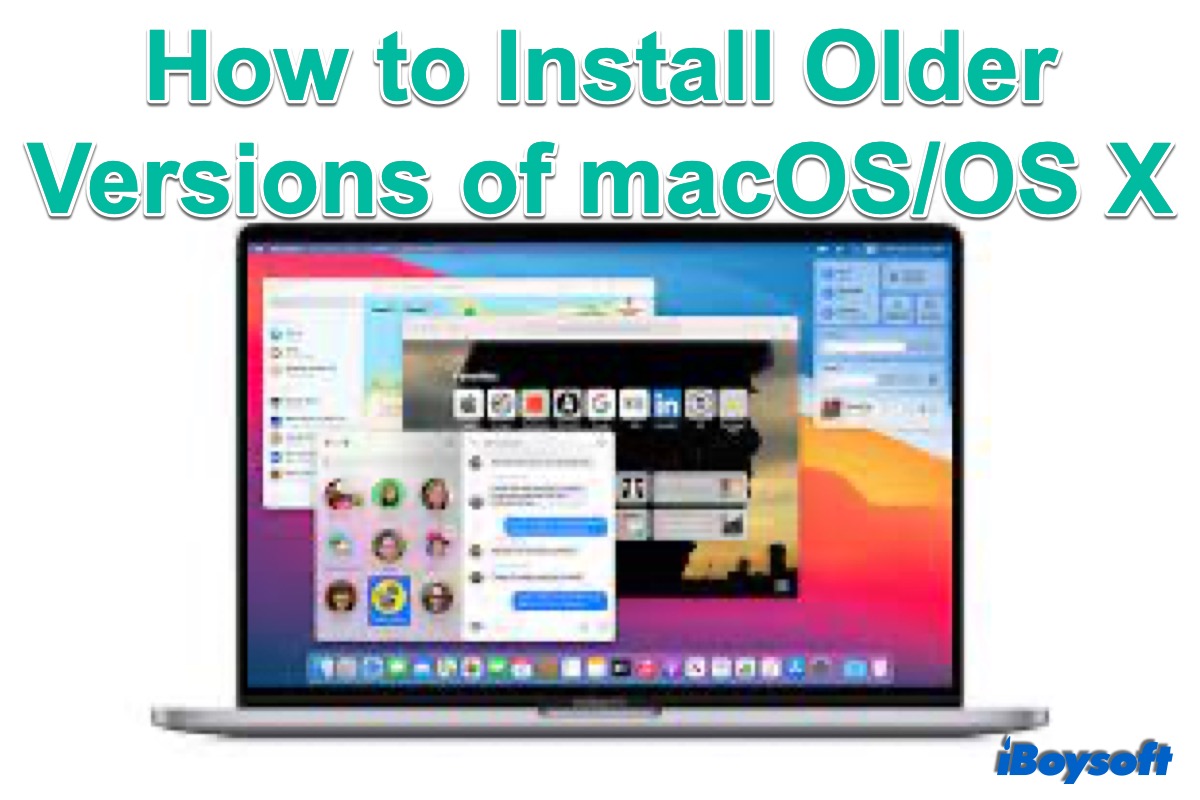
[チュートリアル]MacOS(OS X)の古いバージョンをダウンロードしてインストールする方法
この投稿では、Time Machine、Recovery mode、およびブート可能なUSBインストーラを使用して、Macに古いMacOS/OS Xバージョンをインストールする3つの方法を説明します。MacOS Sonomaおよび古いMacOS/OS Xをインストールできます
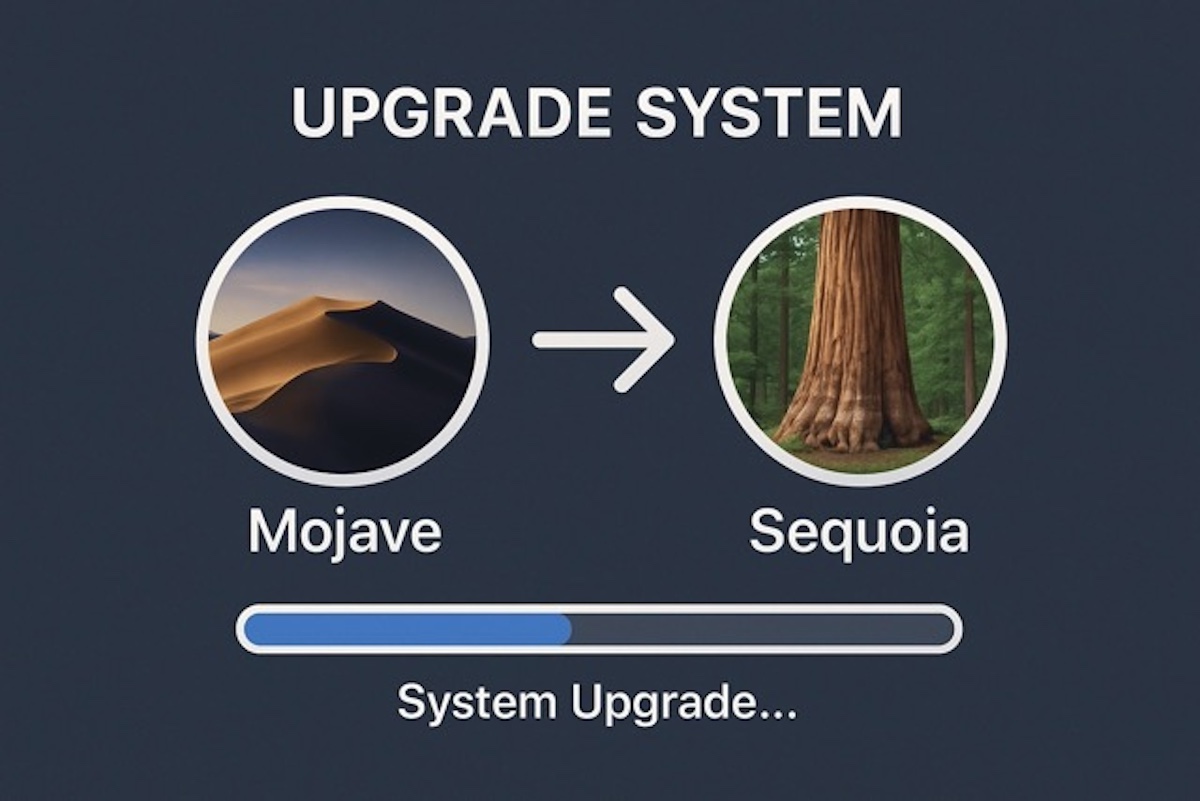
macOSモハベからセコイアへの方法は?私のMacはそれをサポートできますか?
アップグレード中に最高の準備とアップグレード方法をまとめた投稿
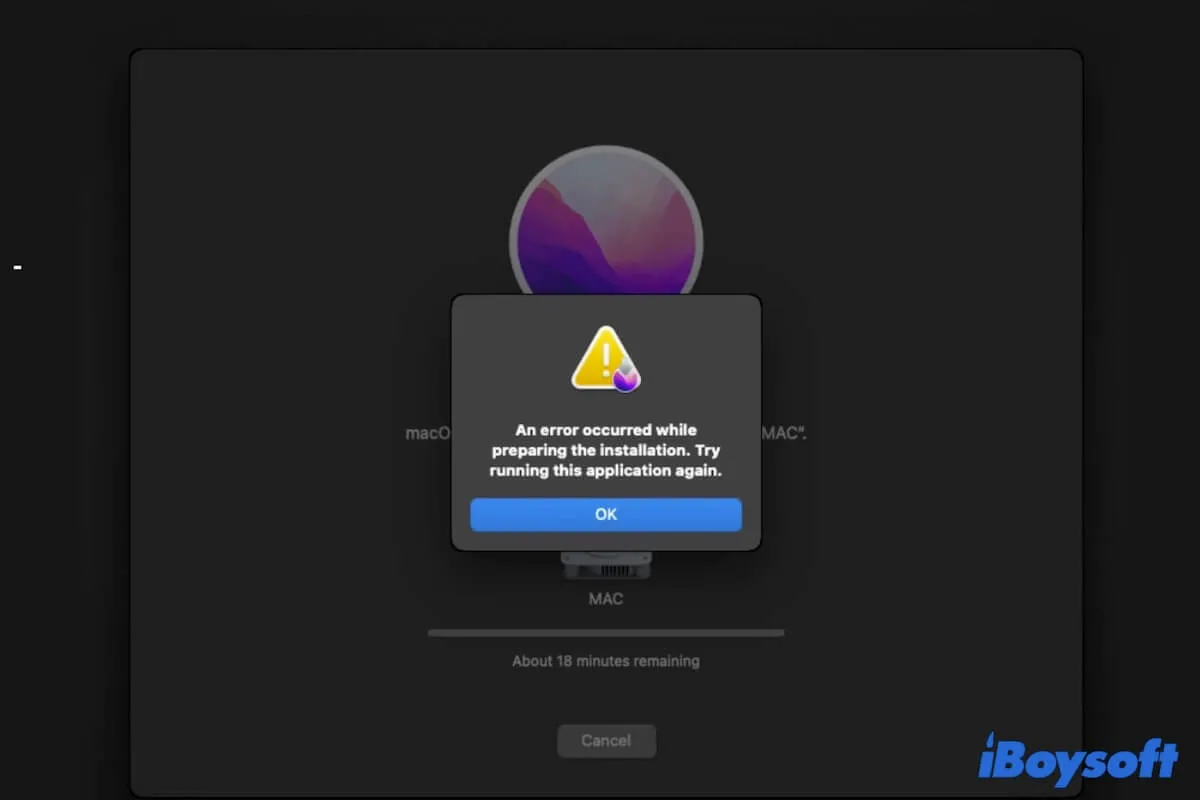
修正:リカバリーモードで消去後にMacOSを再インストールできない
このポストでは、確認された方法でMacOSを消去後に再インストールできないMacを修正する方法を説明し、理由を説明します。
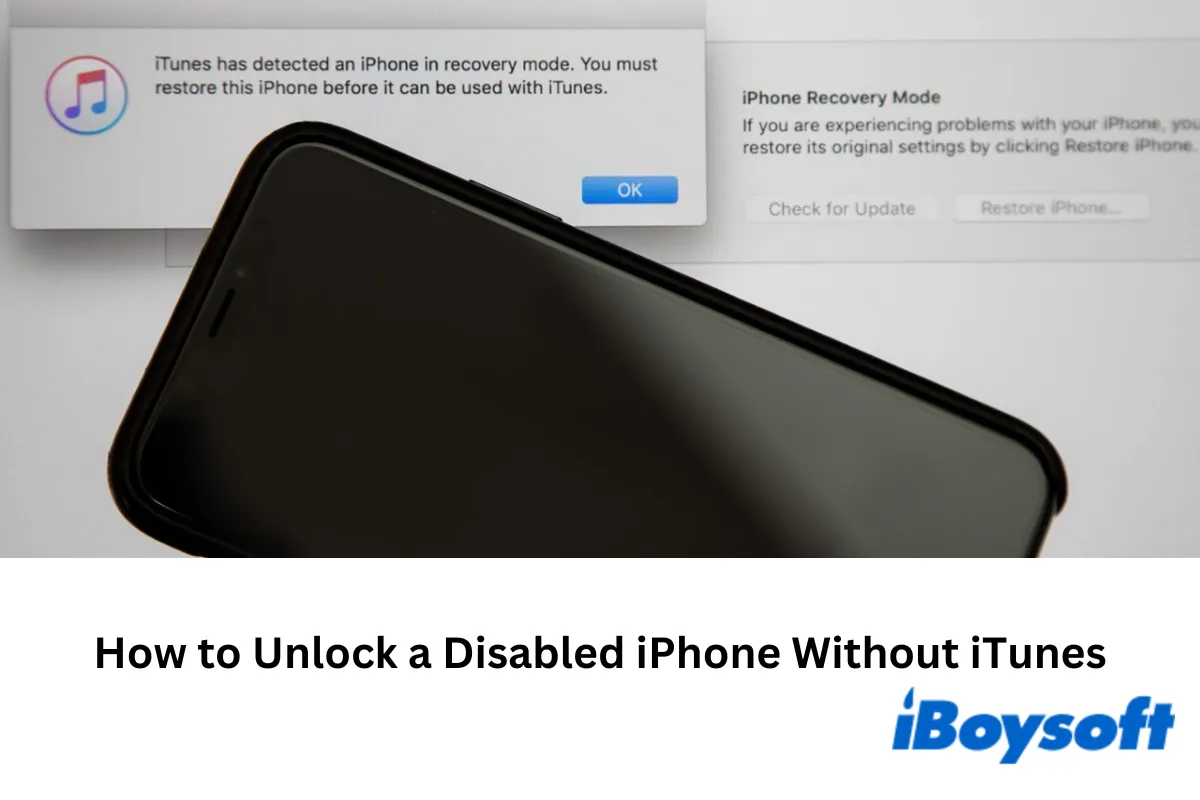
iTunesやコンピューターなしで無効化されたiPhoneをロック解除する方法
このブログでは、iTunesなしで無効化されたiPhoneを5つの方法でロック解除する方法を案内します。すぐにロックされたiPhoneにアクセスを取り戻しましょう。

MacのFinderがコピーするときにファイルを破損または落とす場合の修正方法
この投稿は、Finderが外部ハードドライブからMacへのコピー時やその逆の際に、MKVやビデオファイルのようなファイルをなぜ破損または落とすのかに焦点を当て、いくつかの解決策を紹介します。
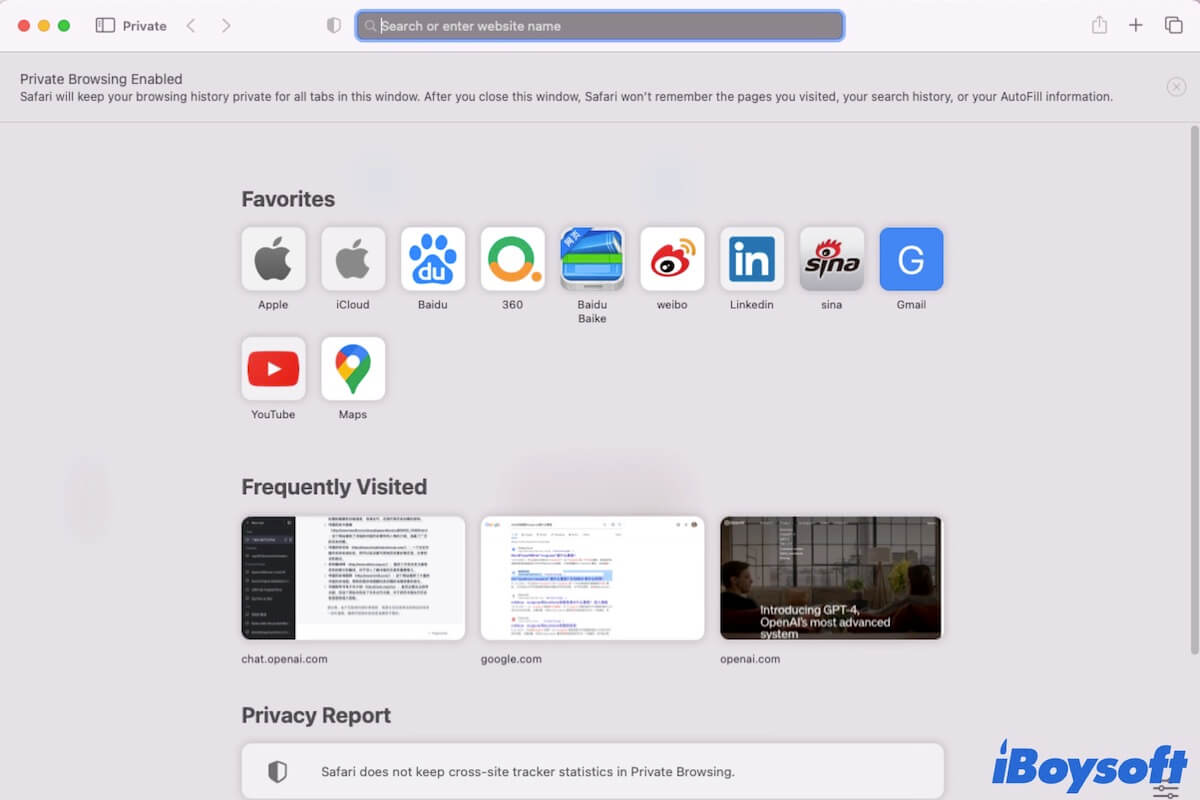
Mac/iPhone/iPadでのプライベートブラウザの開き方 - 2023のガイド
この記事では、Macでのプライベートブラウザの開き方を様々な方法で紹介しています。また、iPhone/iPadでのプライベートブラウジングウィンドウの開き方も説明しています。
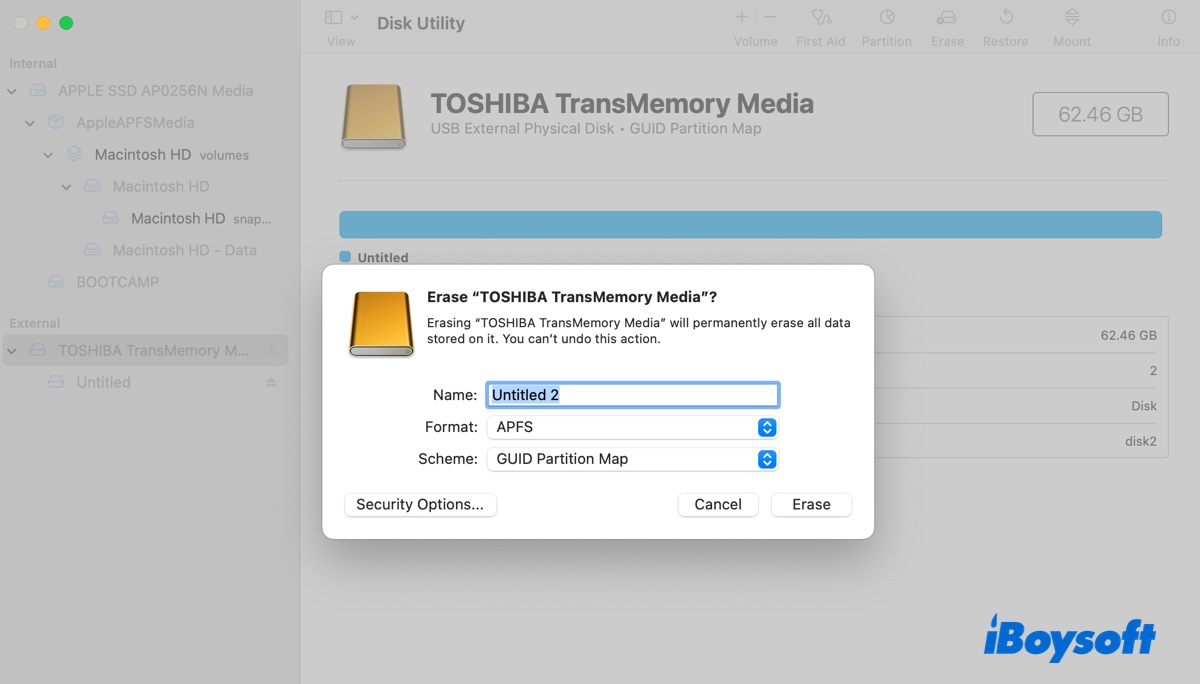
USBを使用していないか、USBを使用してクリーン/新鮮なmacOSをインストールする方法(セコイア)
この投稿では、USBインストーラーを使用した新しいmacOSのインストール方法やUSBを使用しない場合の4つの方法を紹介しています。macOS Sequoia/Sonoma/Ventura/Montereyまたはそれ以前のクリーンインストールが必要な場合は、チェックしてください。
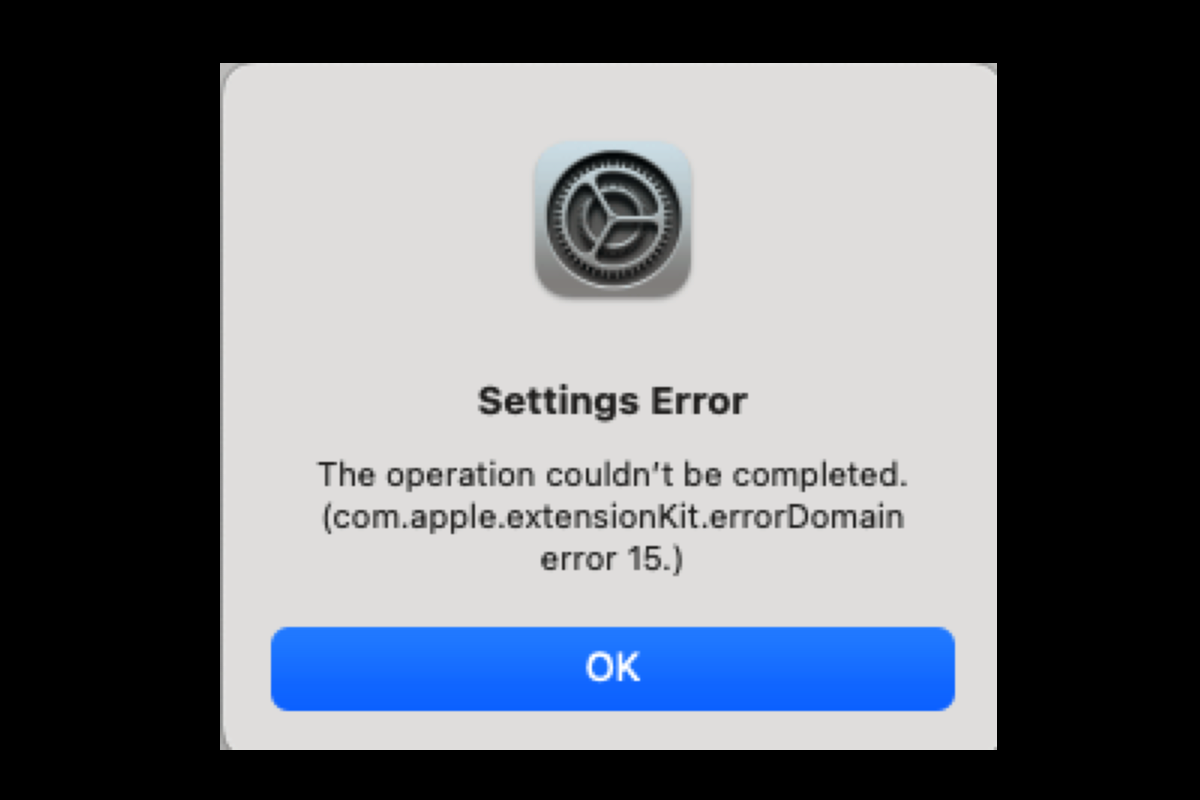
[10の方法] Macでのcom.apple.extensionKit.errorDomainエラーコード15
「設定エラー:操作を完了できませんでした」(com.apple.extensionKit.errorDomainエラーコード15)と表示されて困ったことはありますか?落ち着いてください。この投稿では、すべての確証された解決策を提供しています。
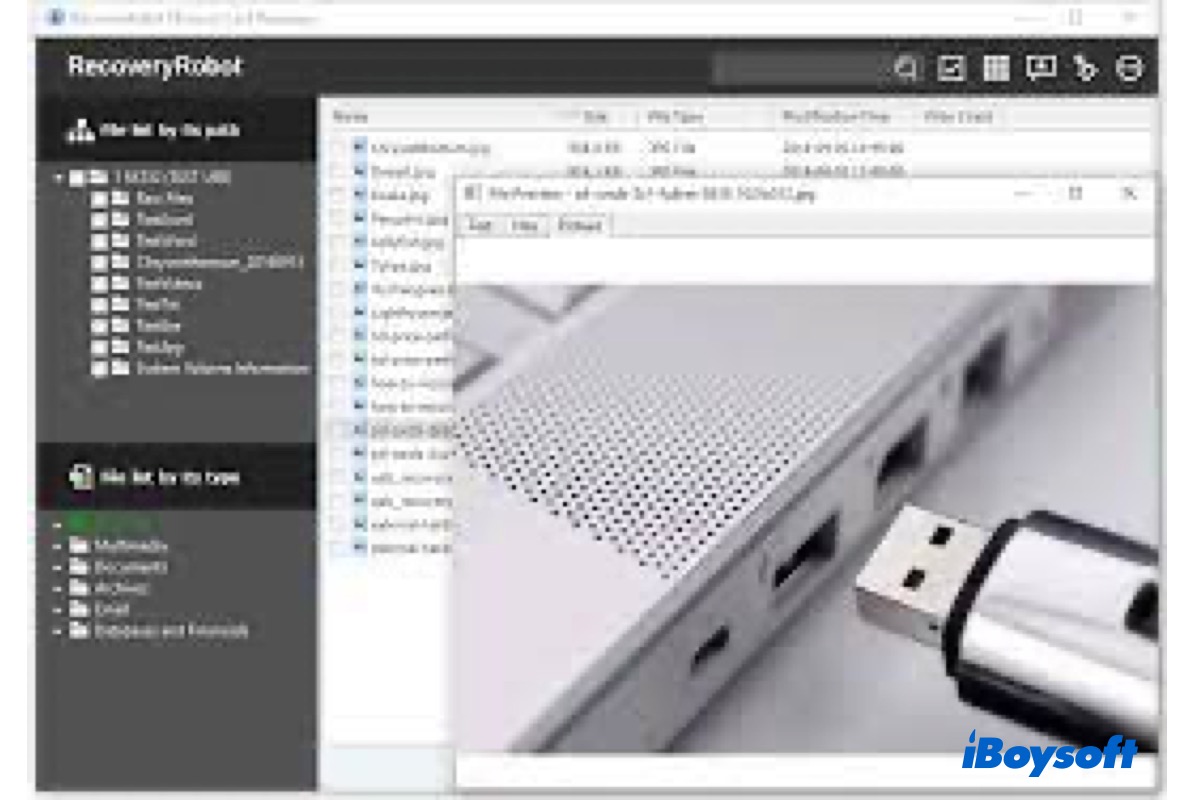
Top 8 USB Recovery Software - Recover USB Flash Drive Data
This post introduces the top 8 USB recovery tools in 2023. It makes a comparison among them with pros and cons of each. You can pick up your preferred one to recover deleted and lost data.
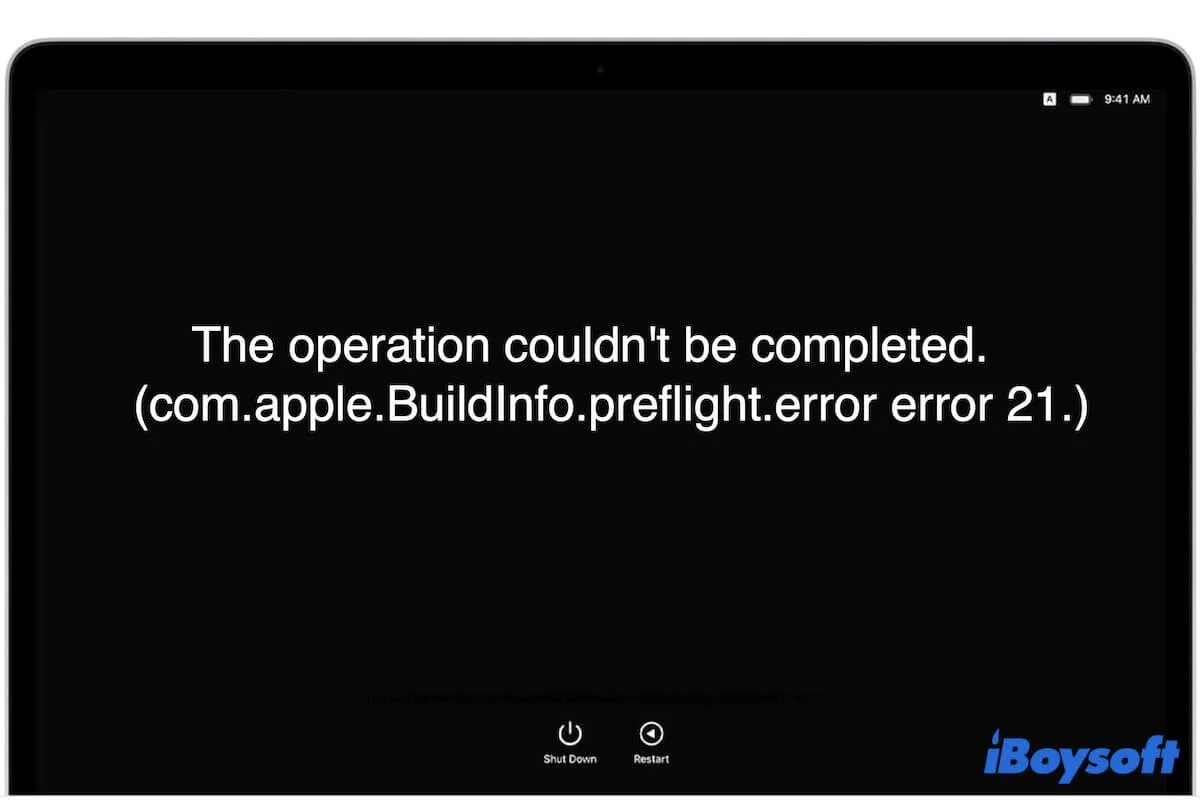
[解決済み] リカバリーモードからmacOSを再インストールできません - 2023
リカバリーモードからmacOSを再インストールできず、警告メッセージ「com.apple.BuildInfo.preflight.error」が表示される場合は、この投稿を参考に解決策を見つけてください。
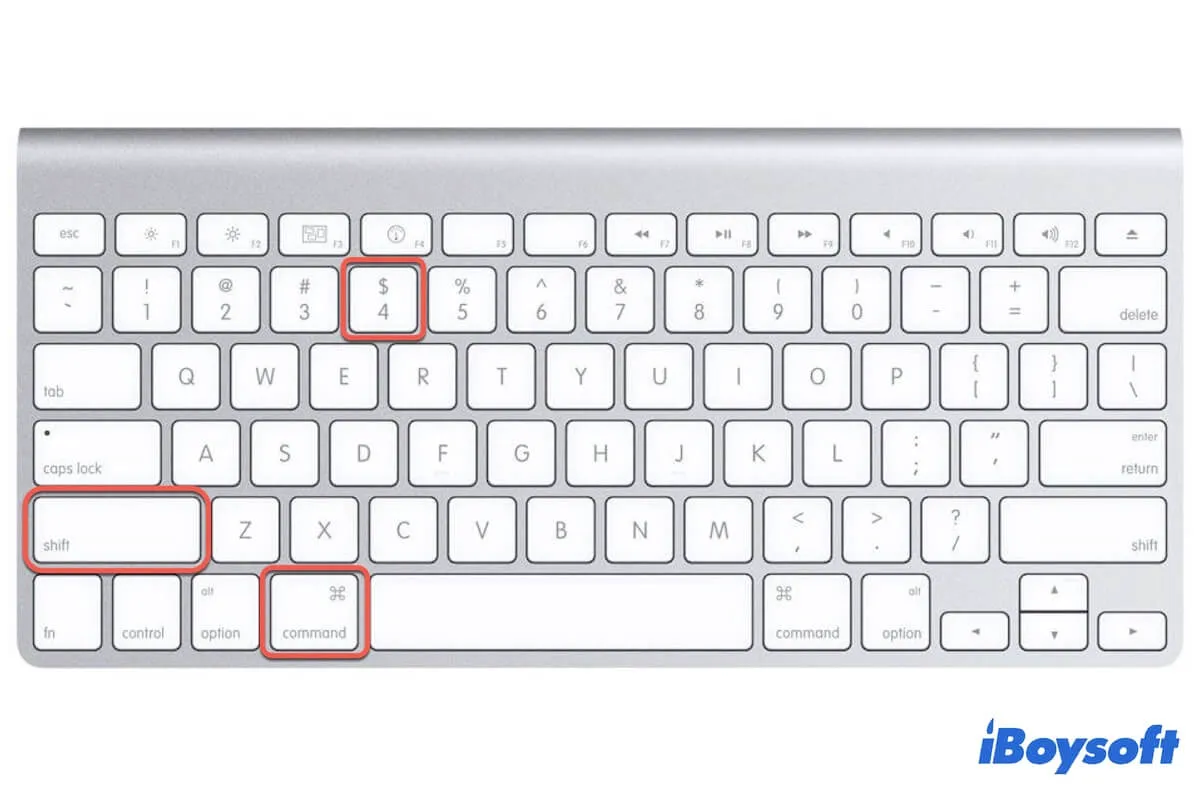
MacでCommand Shift 4が機能しない場合、修正方法 - 2023
MacでCommand Shift 4が機能しない場合のガイド。確実な修正方法と可能な原因の理解。Macでスクリーンショットが機能しない場合の修正方法。
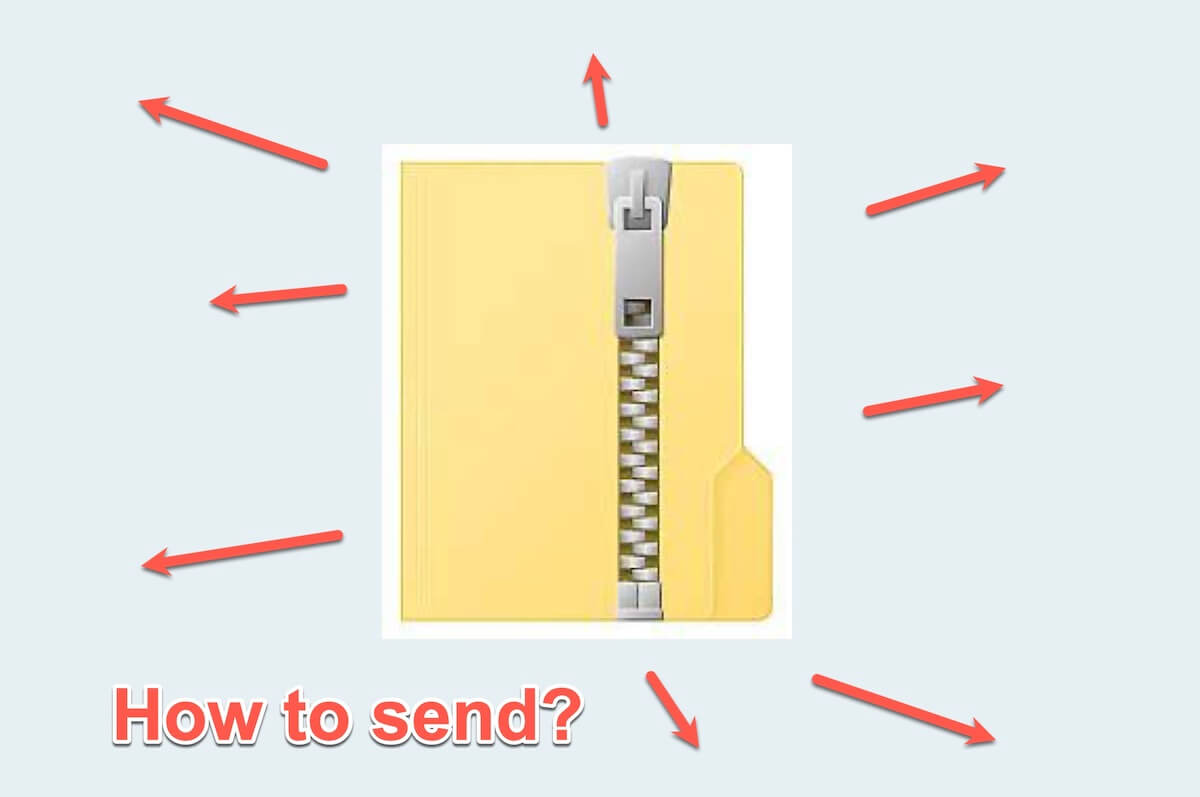
MacBookでZIPファイルを送信する方法(2023年更新)
MacでZIPファイルを送信するための4つのネイティブな方法を含む、5つの方法について説明しています。Macでファイルを圧縮するためのいくつかのヒントもあります。
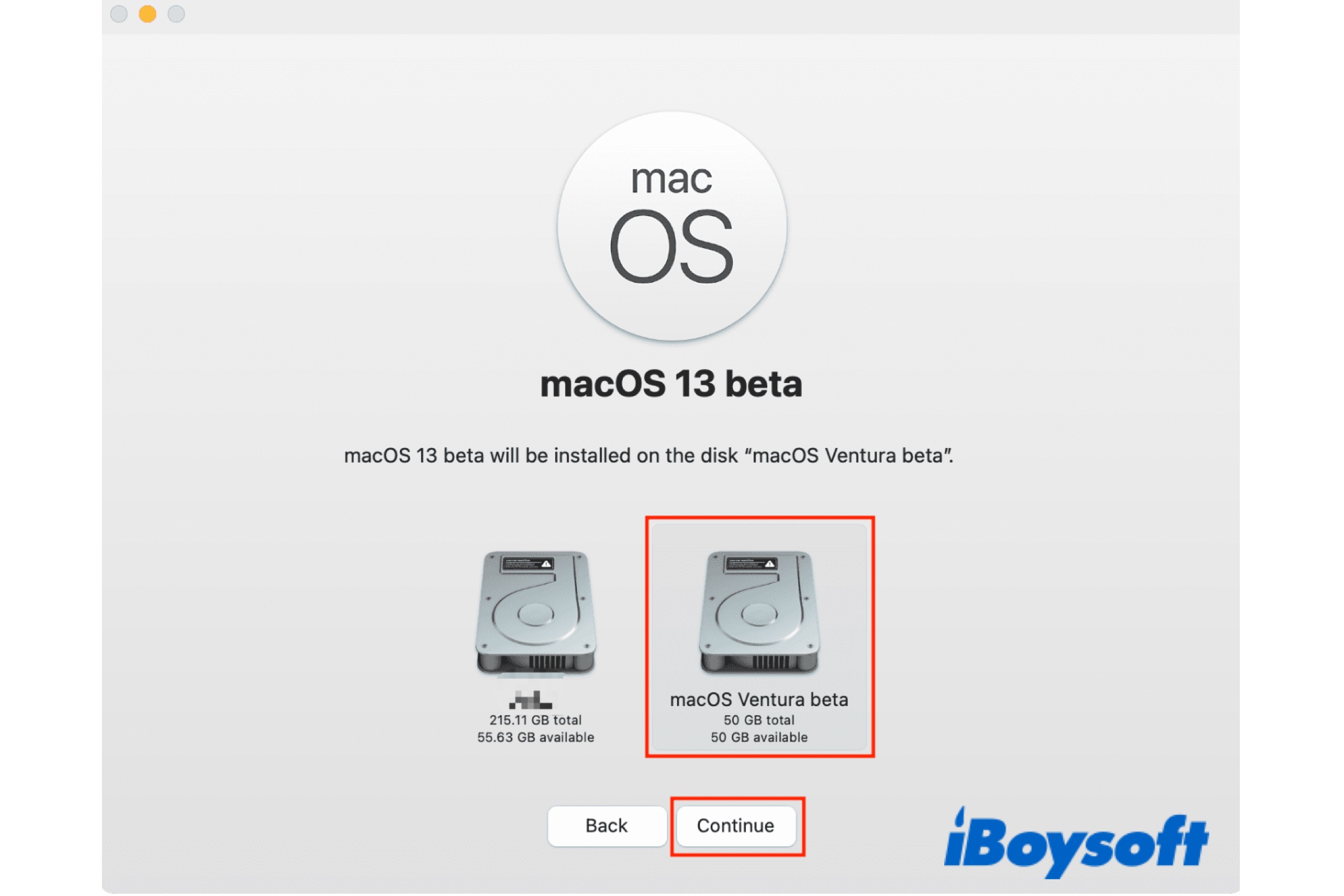
新しいAPFSボリュームにmacOSをインストールしてデュアルブートする方法
この投稿では、macOS Sequoiaおよびそれ以前を別のAPFSボリュームにインストールしてMacをデュアルブートする方法について説明しています。
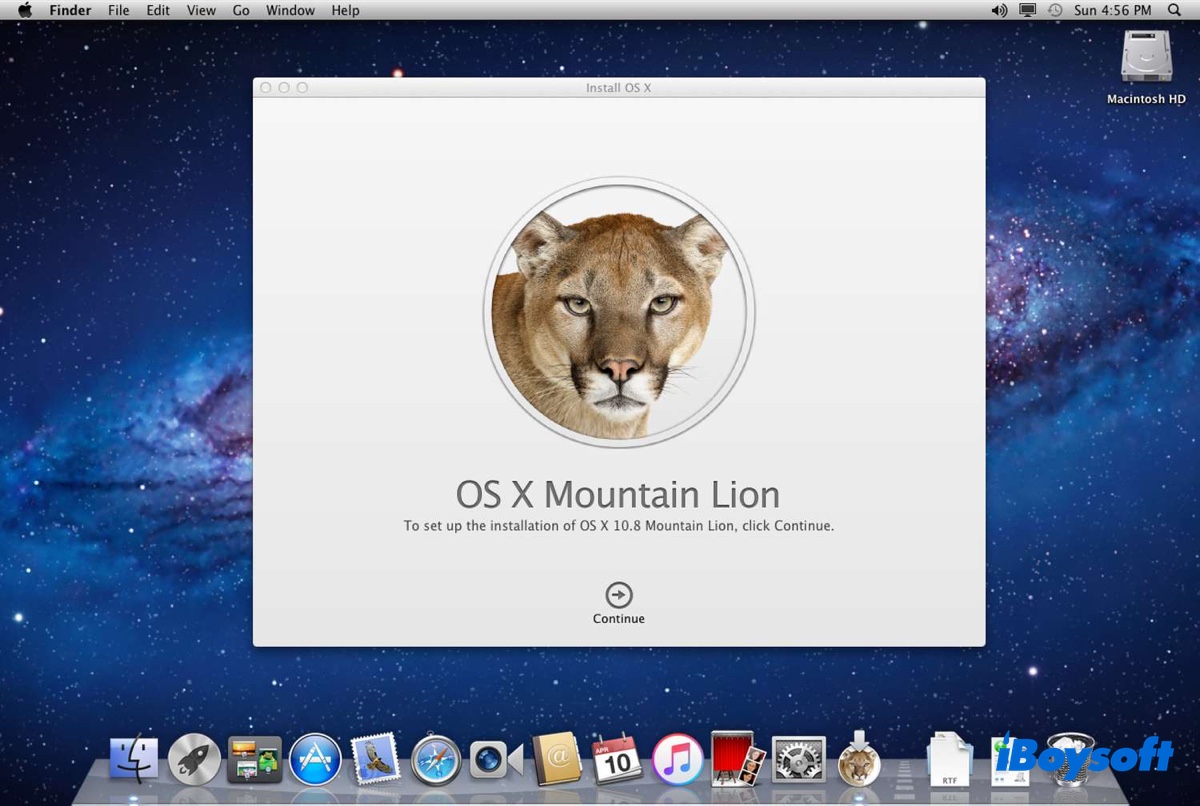
OS X Mountain Lion ダウンロード無料:フルインストーラー、DMG&ISO
Mac OS X Mountain Lionのフルインストーラー、DMG、およびISOファイルをダウンロードするためのリンクを入手し、Mac OS X Mountain Lionブータブルインストーラーの作成方法を学びます。

Macでアプリ、ブラウザ、およびシステムからキャッシュをクリアする方法
この投稿では、Macでキャッシュを手動または自動でクリアする方法、Macでアプリケーションキャッシュをクリアする方法、Macでブラウザキャッシュをクリアする方法、Macでシステムキャッシュをクリアする方法について説明します
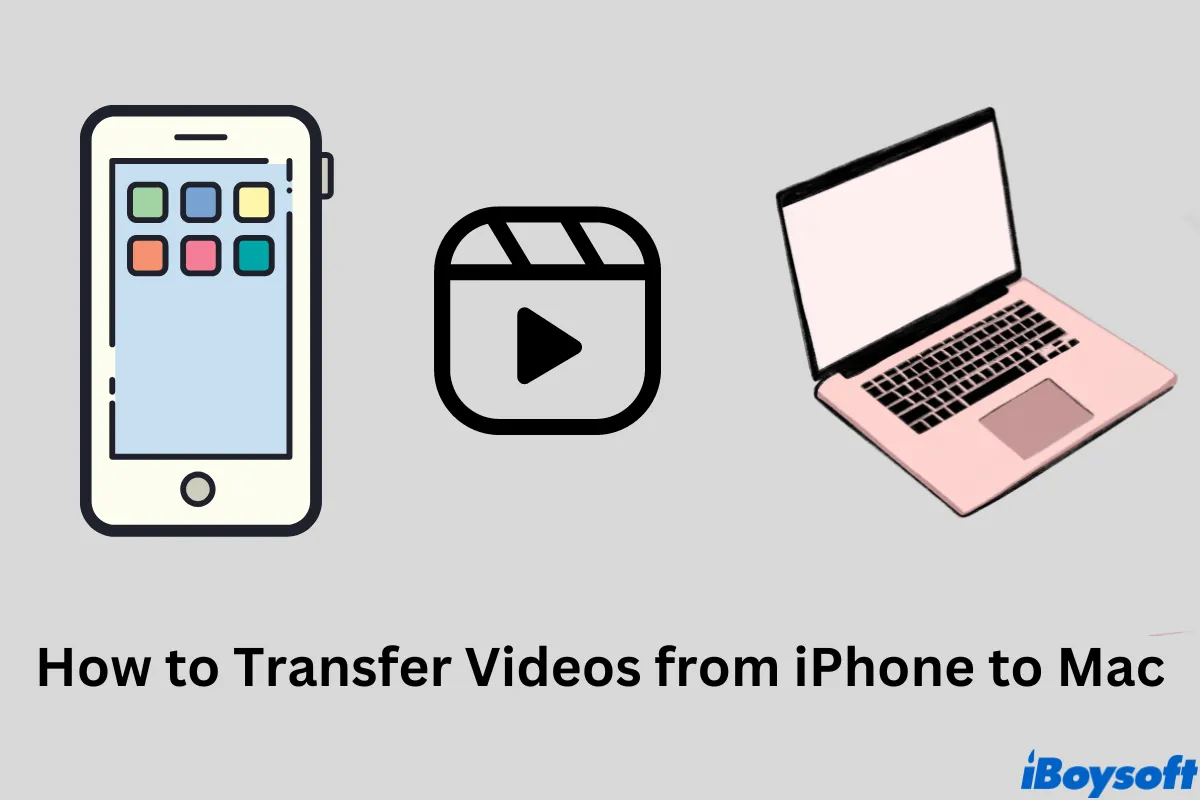
iPhoneからMacへのビデオ転送方法 [2023年更新版]
この投稿では、3つのワイヤレス方法と2つのケーブル方法を含む、iPhoneからMacへのビデオ転送の効果的な6つの方法について詳しく説明します。
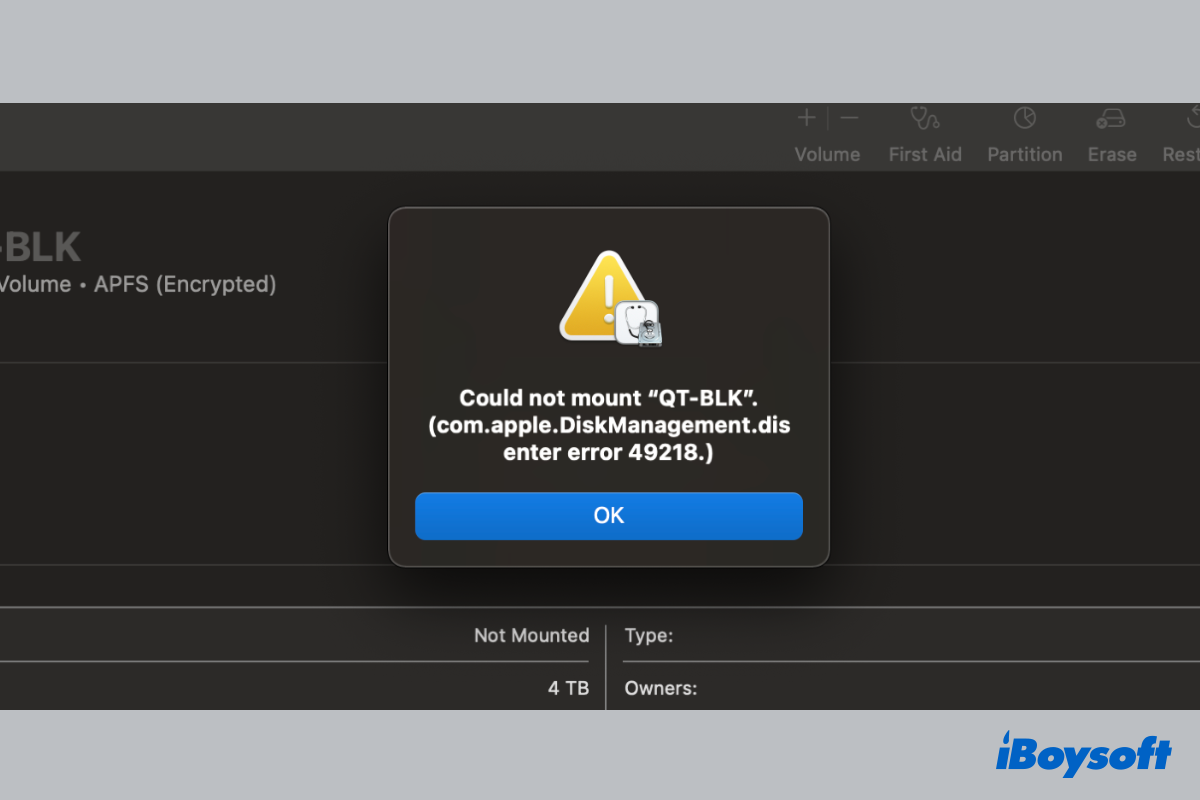
Fixed!'com.apple.DiskManagement.disenterエラー49218'
Macで外部ハードドライブを手動でマウントし、エラーコード'com.apple.DiskManagement.disenterエラー49218'が表示された場合、以下に説明、原因、修正方法があります。
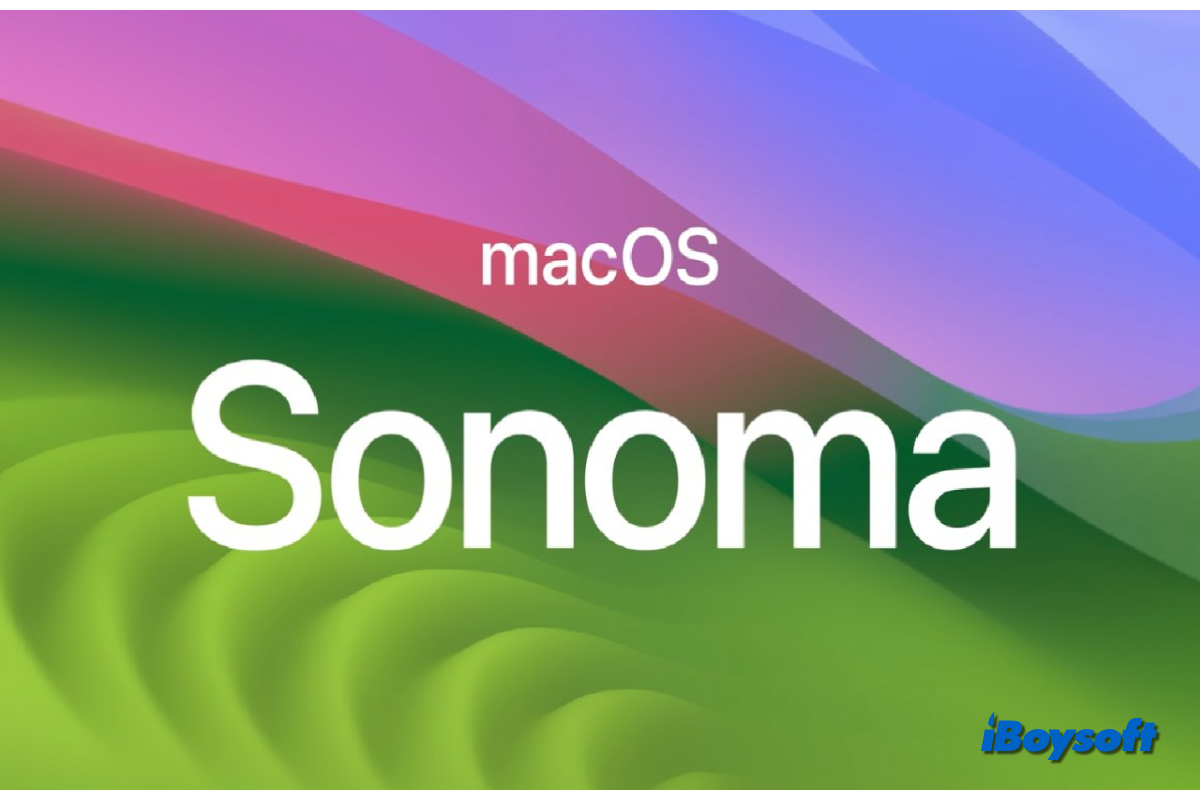
[8のヒント] アップデート後にmacOS Sonomaが遅くなる
もし予期しない問題でmacOS Sonomaがアップデート後に遅くなることがあれば、この投稿ではmacOS Sonomaが遅い問題を修正するための8つのヒントを提供します。さらに、それが可能な原因も説明しています。

USBからMac OSをインストールする方法(macOS 15 Sequoiaおよびそれ以前)
USBからMac OS X/Big Sur/Catalina/Mojave/High SierraおよびOS XバージョンをMacにインストールする方法の詳細を学びます。
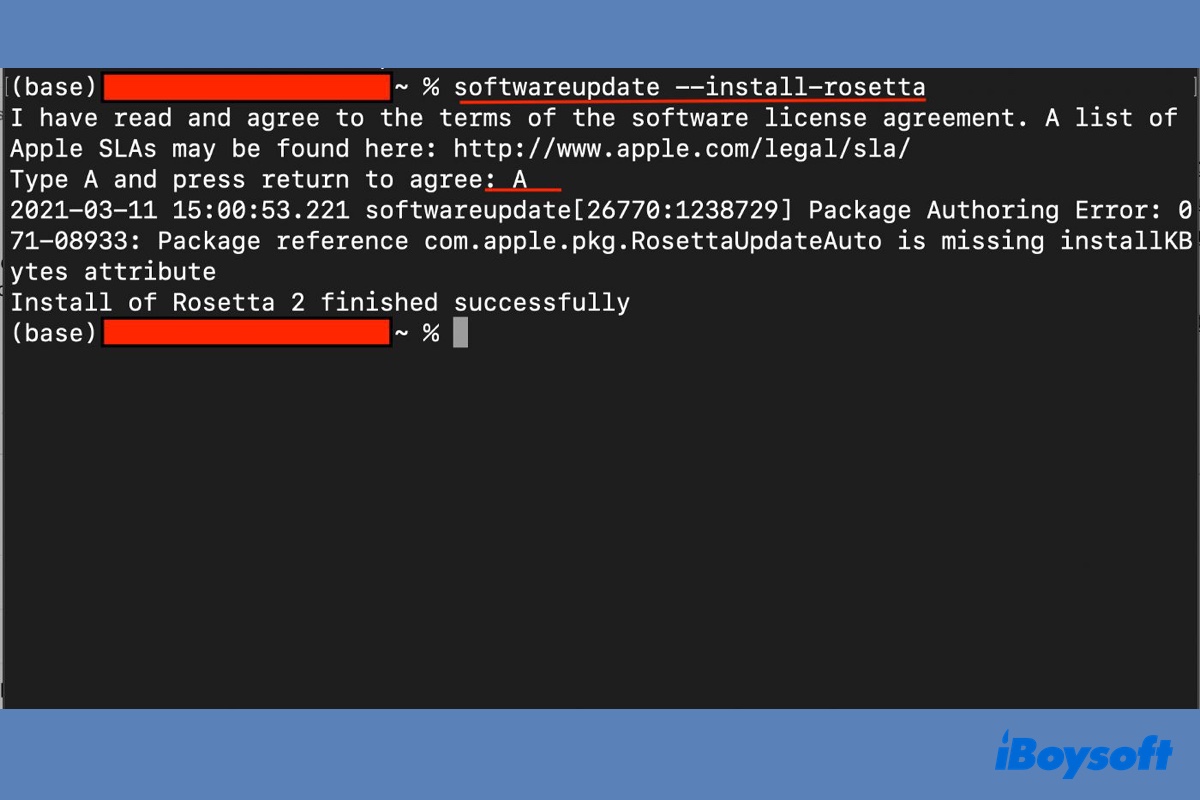
macOS Sonomaでのアプリの動作不良/クラッシュ/フリーズを修正する
macOS Sonomaでアプリが動作しないのはなぜですか?アプリがクラッシュし、予期せずに終了し、フリーズするか、開かれない、または閉じない理由を理解し、修正するための12の方法。
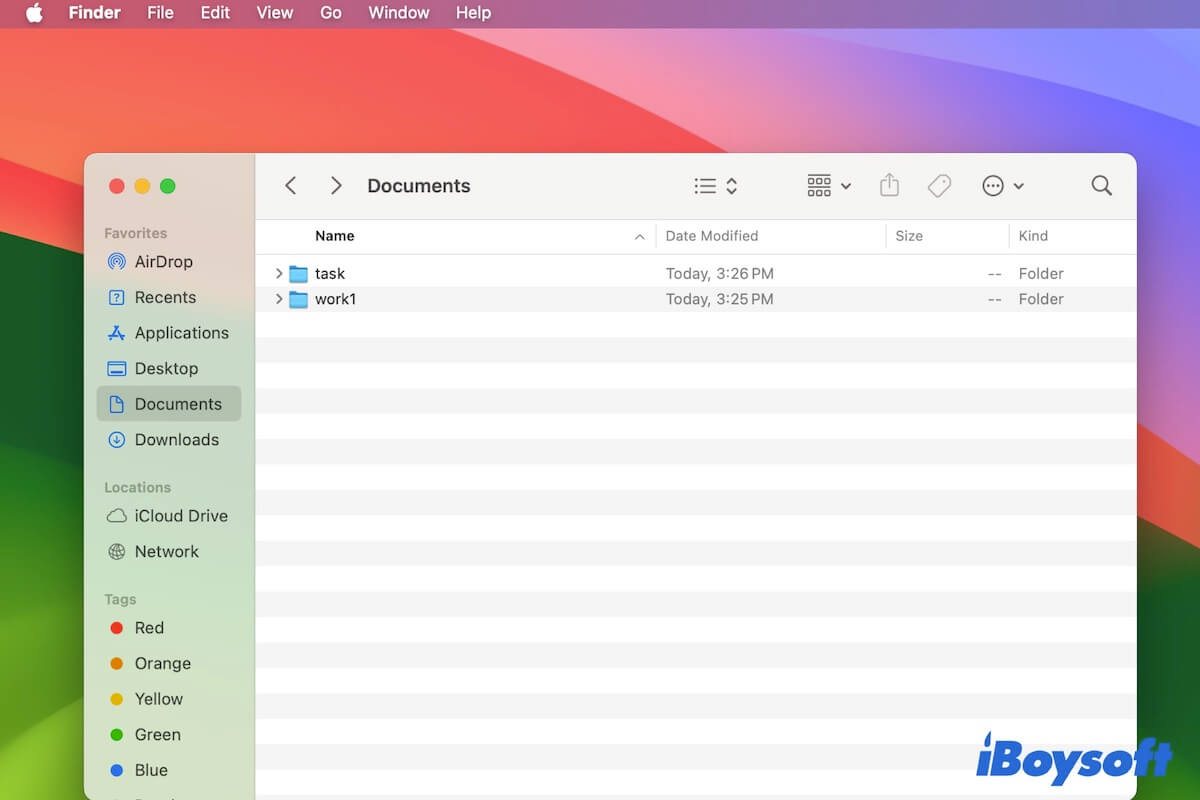
大きなフォルダを開くのが非常に遅いFinder?ここで実証された修正方法を紹介します
この投稿をフォローして、大きなフォルダを開くときにFinderが非常に遅い理由と、この問題を素早く修正する方法を学んでください
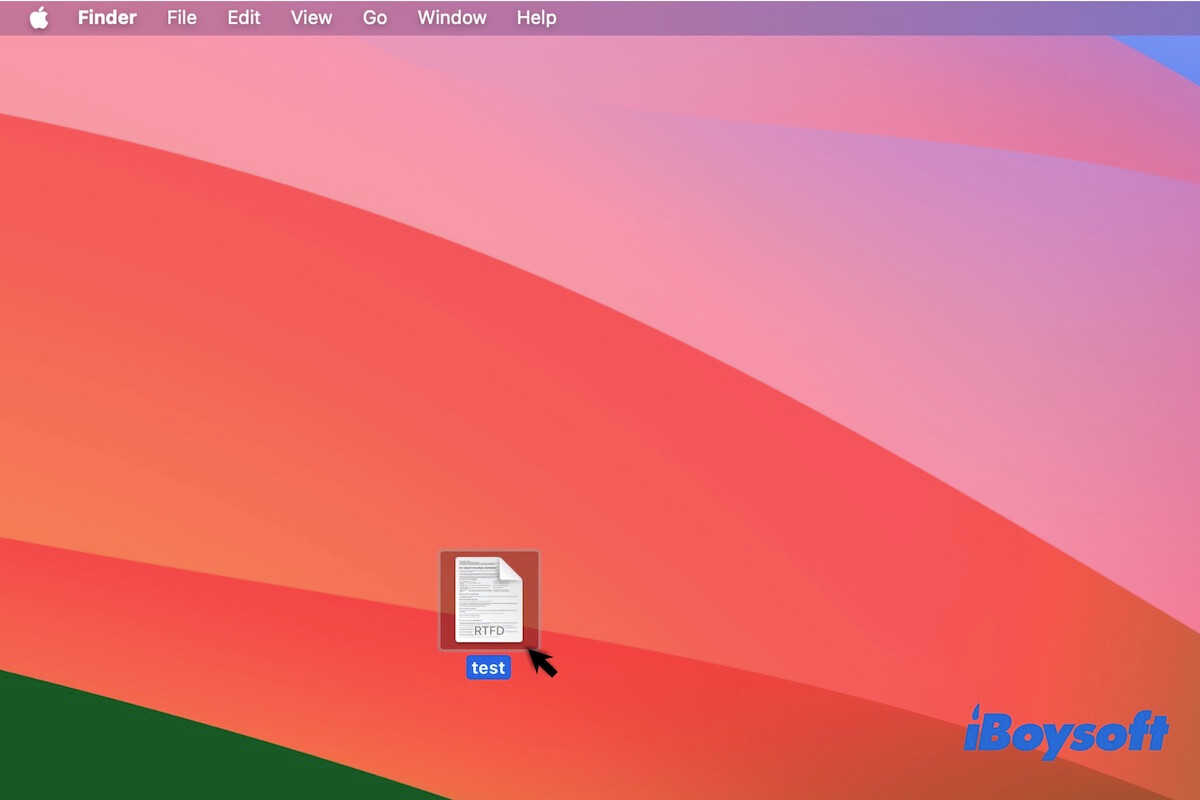
[修正済み] Sonomaアップデート後のマウスクリックの問題- 11のトリック
この投稿は、Sonomaアップデート後の左クリックや右クリックなどのマウスクリックの問題を修正するのに役立ちます。また、その原因についても説明しています。
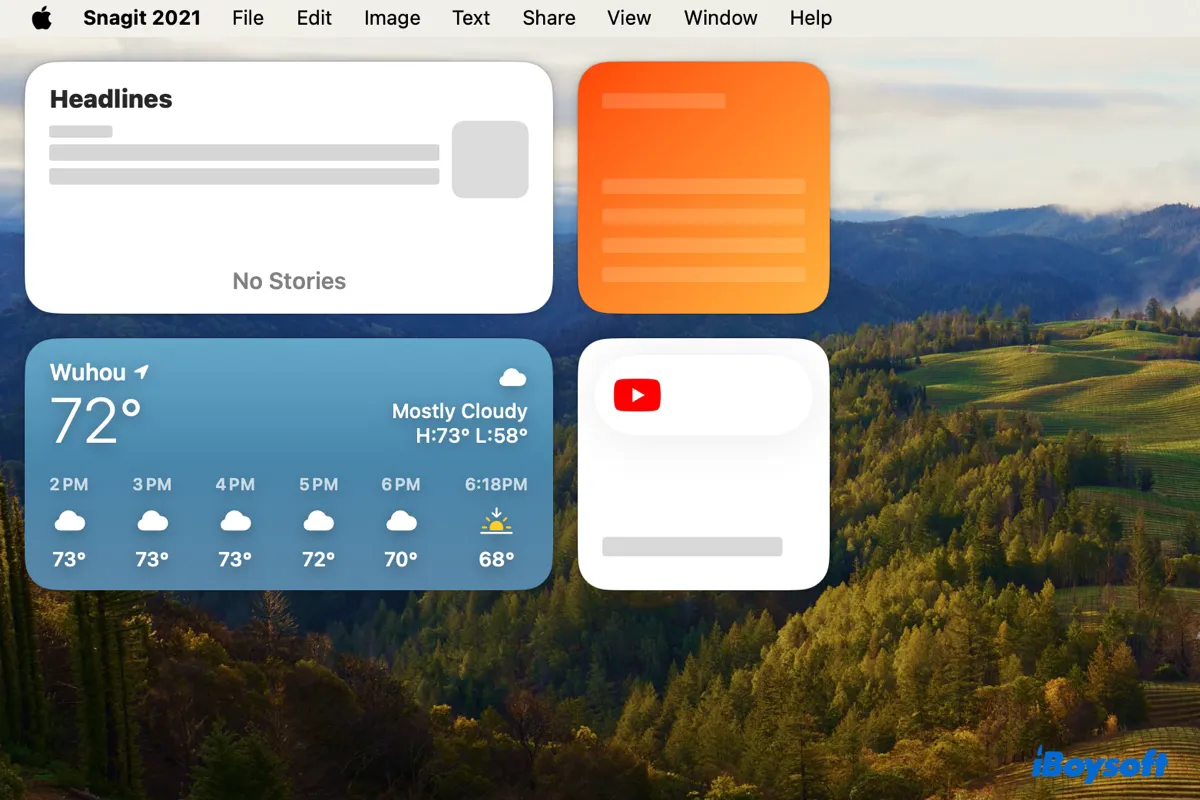
MacOS Sonoma/Venturaでウィジェットが機能しないのはなぜですか? [11の修正方法]
MacOS Sonoma/Venturaでウィジェットが機能しない理由と問題を解決する方法について学びましょう。
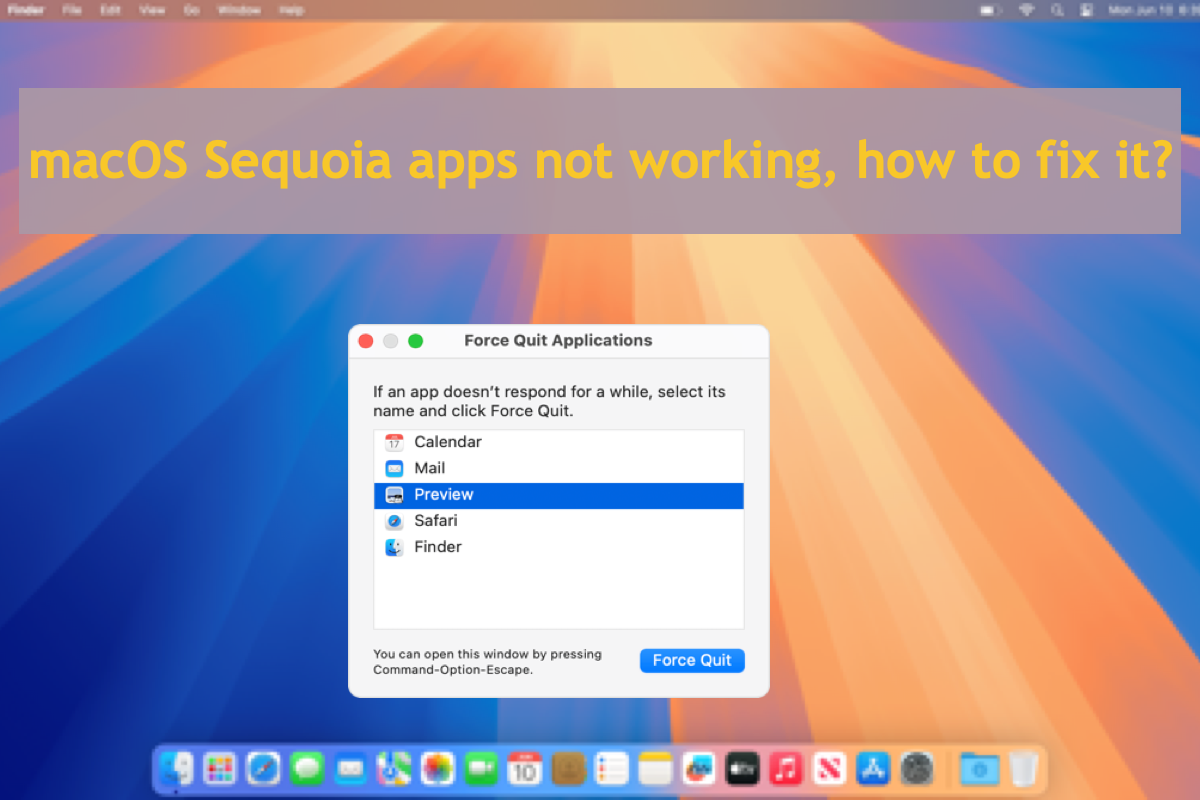
macOS Sequoiaでアプリが正常に動作しないトラブルシューティング
macOS Sequoiaのアップデートにより、macOS Sonomaのように多くのアプリが正常に動作しなくなり、この投稿は、macOS Sequoiaでの動作しないアプリを効果的な方法で修正する方法を教えることで助けをもたらします。
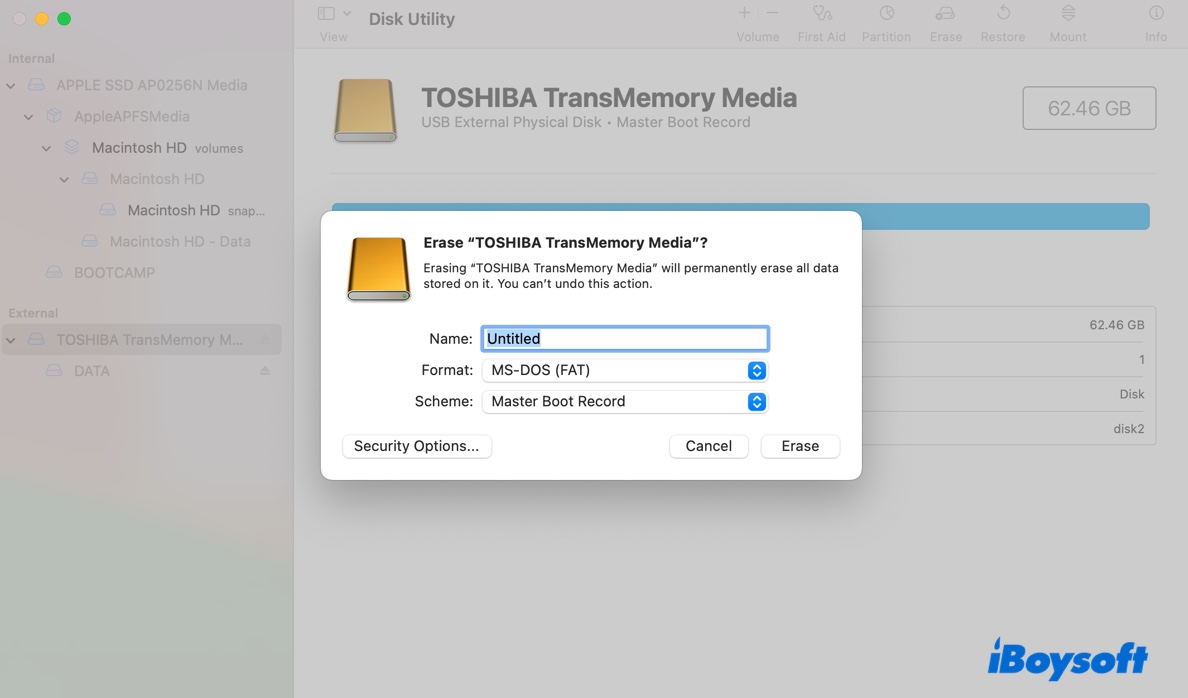
マック/ MacBookでUSBをFAT32形式にフォーマットする方法(2つの方法)
この記事では、MacでUSBをFAT32形式にフォーマットする方法を2つの方法で説明し、MacのターミナルやDisk Utilityを使用してUSBをFAT32形式にフォーマットする手順を無料で紹介します。
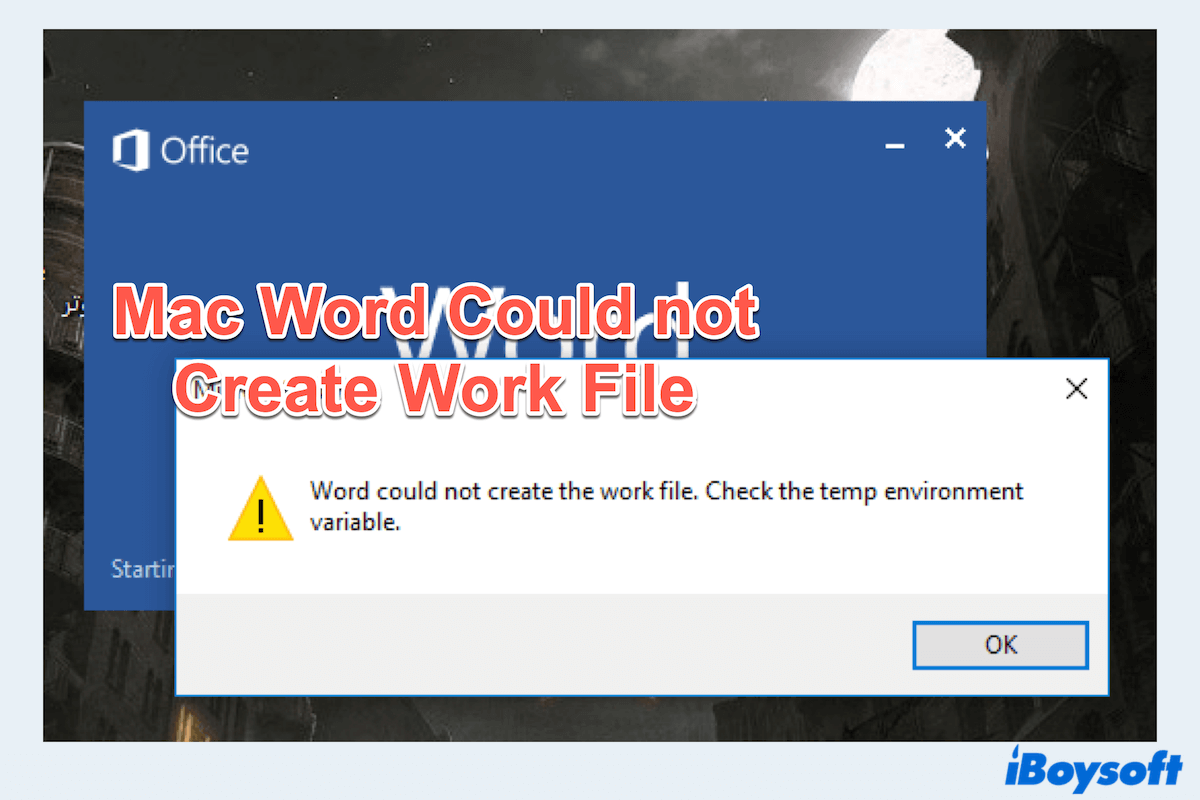
Macでワードが作業ファイルを作成できませんでしたの修正!
Macワードが作業ファイルを作成できない問題を解決するチュートリアル。環境変数の一時的な問題を確認し、Macでファイルを作成するための最良の代替手段。
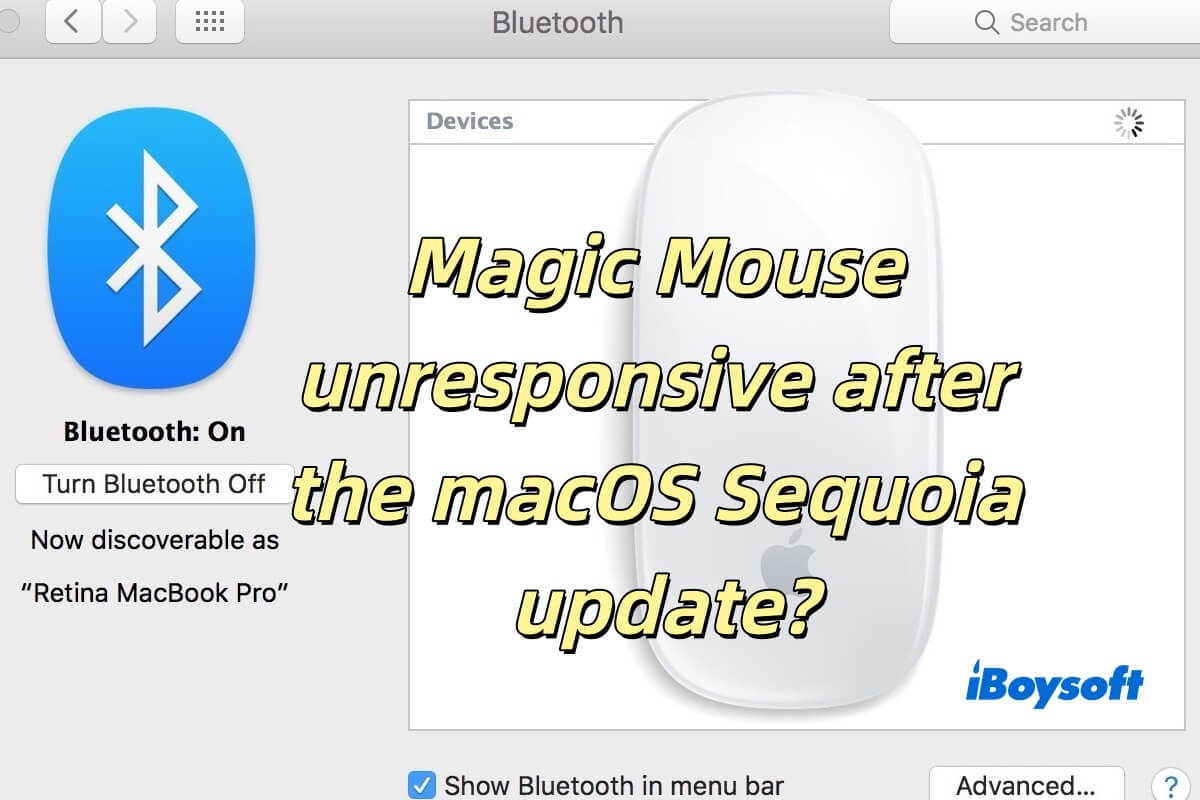
macOSシーケイアアップデート後に魔法のマウスが反応しなくなる問題を修正する方法
この記事で紹介されているmacOSシーケイアアップデート後に魔法のマウスが反応しなくなる問題の修正方法、なぜ起こるのかについても含め、魔法のマウスが反応しなくなる問題を修正する方法
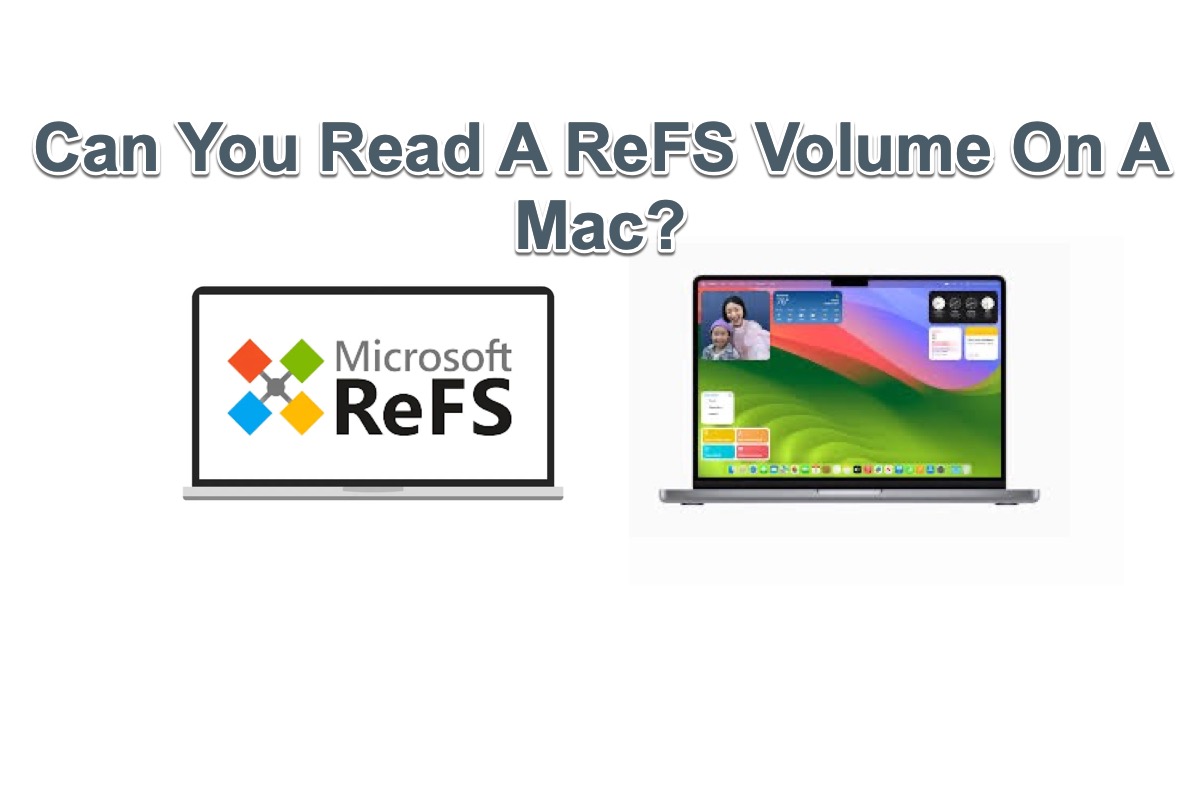
MacでReFSドライブを読むことができますか?
ReFSは特定のWindowsバージョンでのみ読み取り可能なWindows独自のファイルシステムです。この記事では、macOS Sonoma、Venturaなどを実行しているMacでReFSボリュームを読む方法を紹介します。

[チュートリアル] VMwareでWindows上のMacOS Sonomaをインストールする方法
Windows PCでMacOS Sonomaを試す方法は、仮想マシンVMware Workstationを使用することができます。これは、VMware上のWindowsにMacOS Sonomaをインストールするための完全なチュートリアルです。
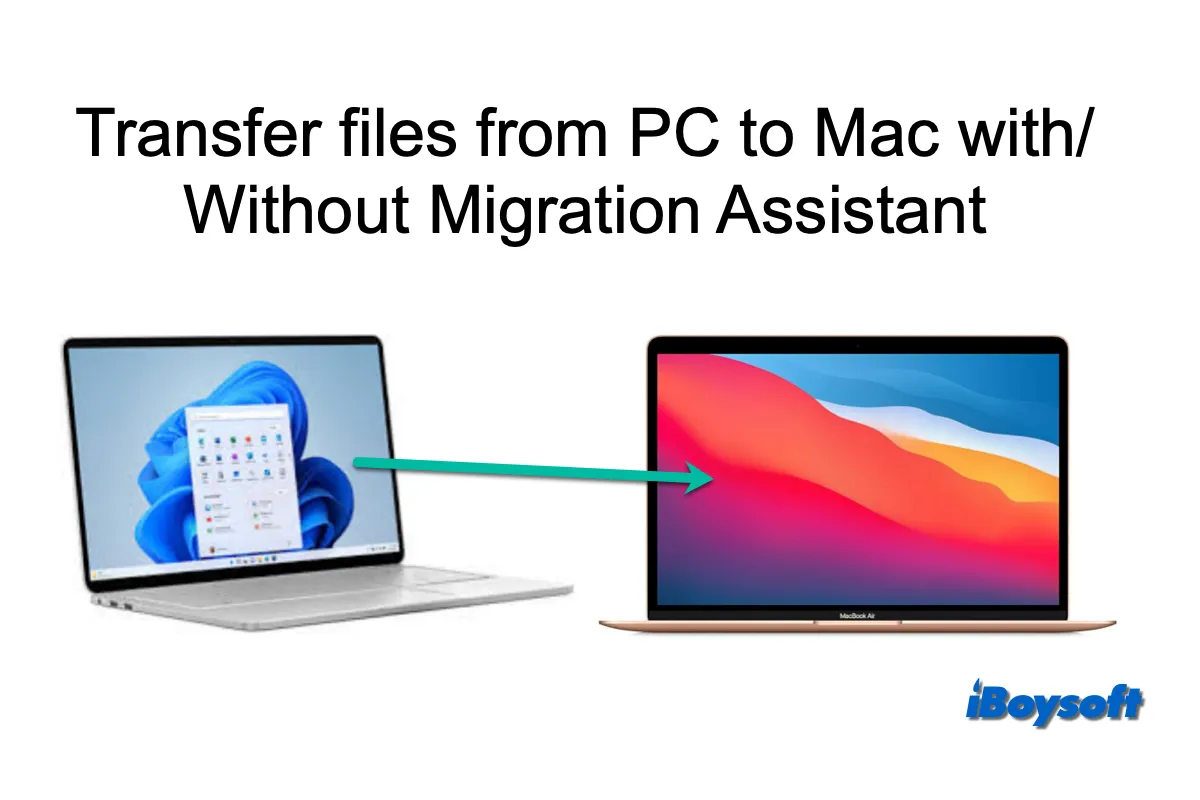
PCからMacへの移行:マイグレーションアシスタントを使用して/使用せずに
この投稿は、マイグレーションアシスタントを使用してPCからMacへデータを転送する手順案内です。Windows用のマイグレーションのダウンロードリンクはこちらです。適切なバージョンをWindowsに取得できます。
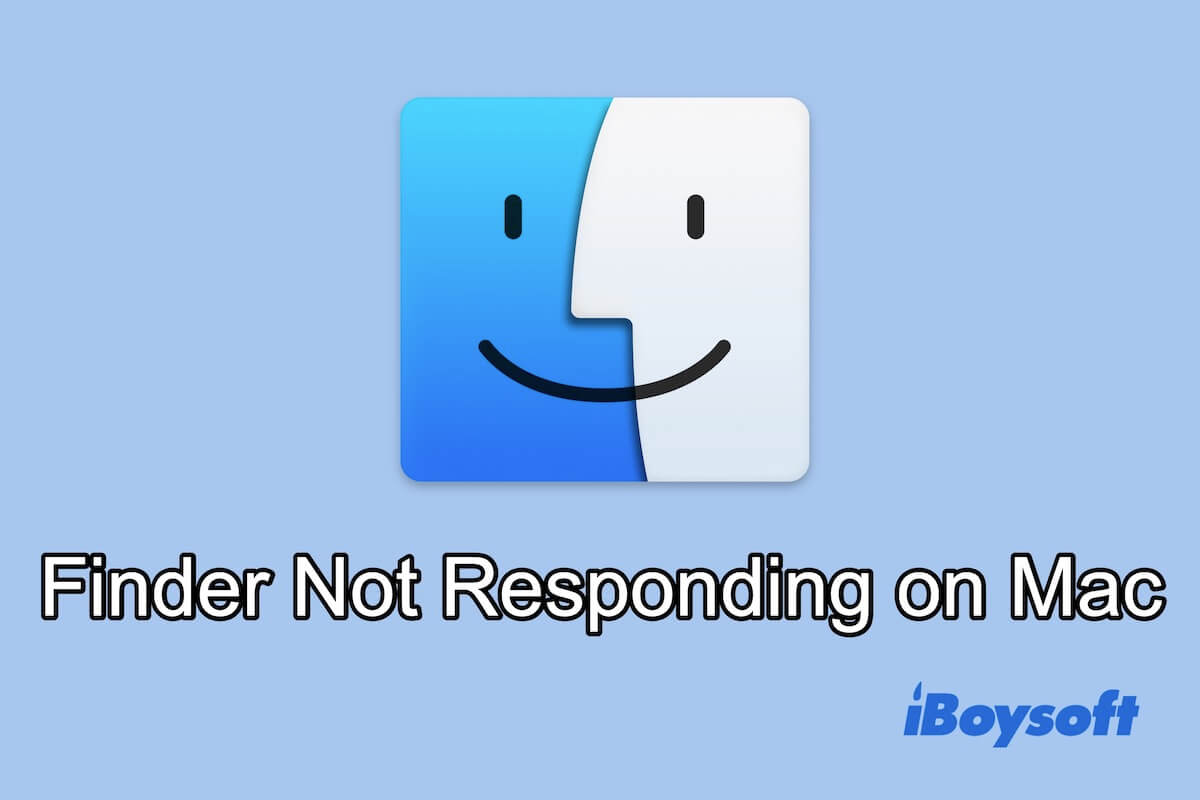
Mac Sonoma/Ventura でMac Finderが応答しない問題の修正方法
Mac Finderが応答しない?この投稿は、Finderの問題を修正するのに役立ちます。macOS Sonomaにアップグレード後にFinderが動作しない、Finderがクラッシュする、そしてFinderがフリーズするなどの問題に対処します。
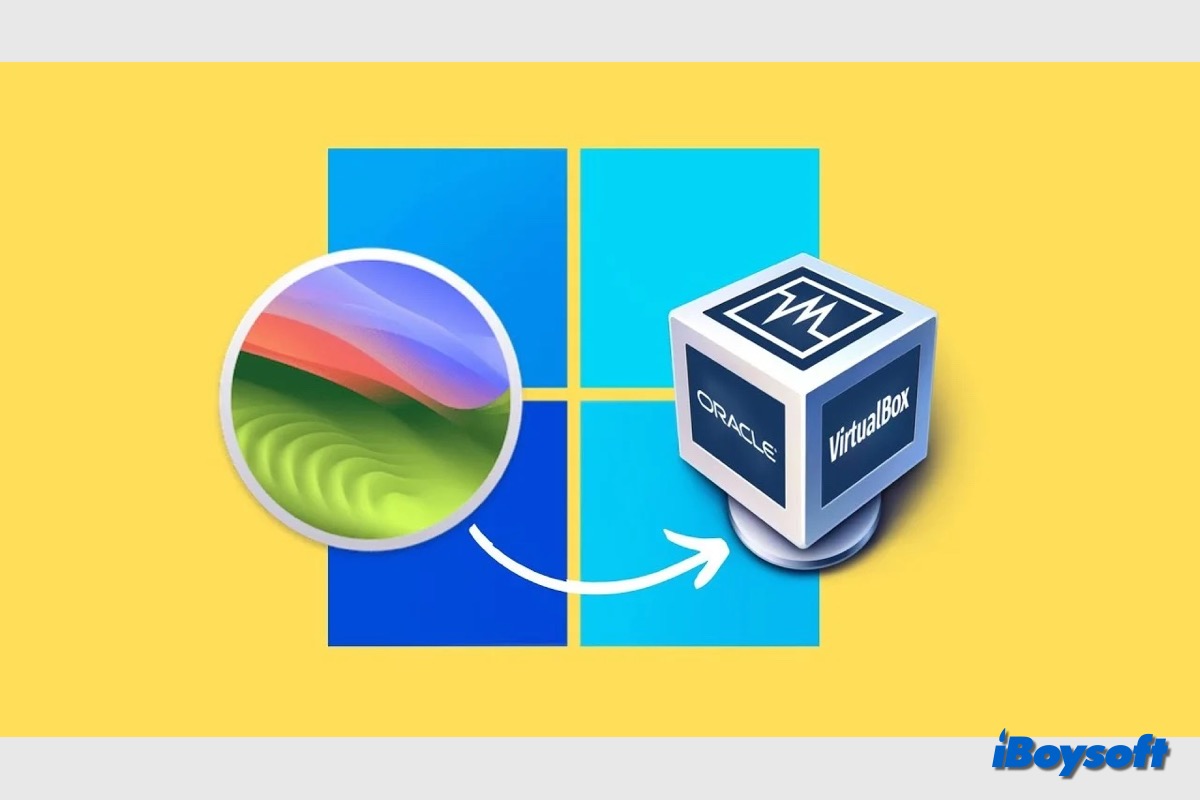
Windows PCでVirtualBoxにmacOS Sonomaをインストールする方法
Windows PCでmacOS SonomaをVirtualBoxにインストールしたいですか?iBoysoftのこの投稿は、Windows PCにmacOS Sonomaをインストールするために適しています。
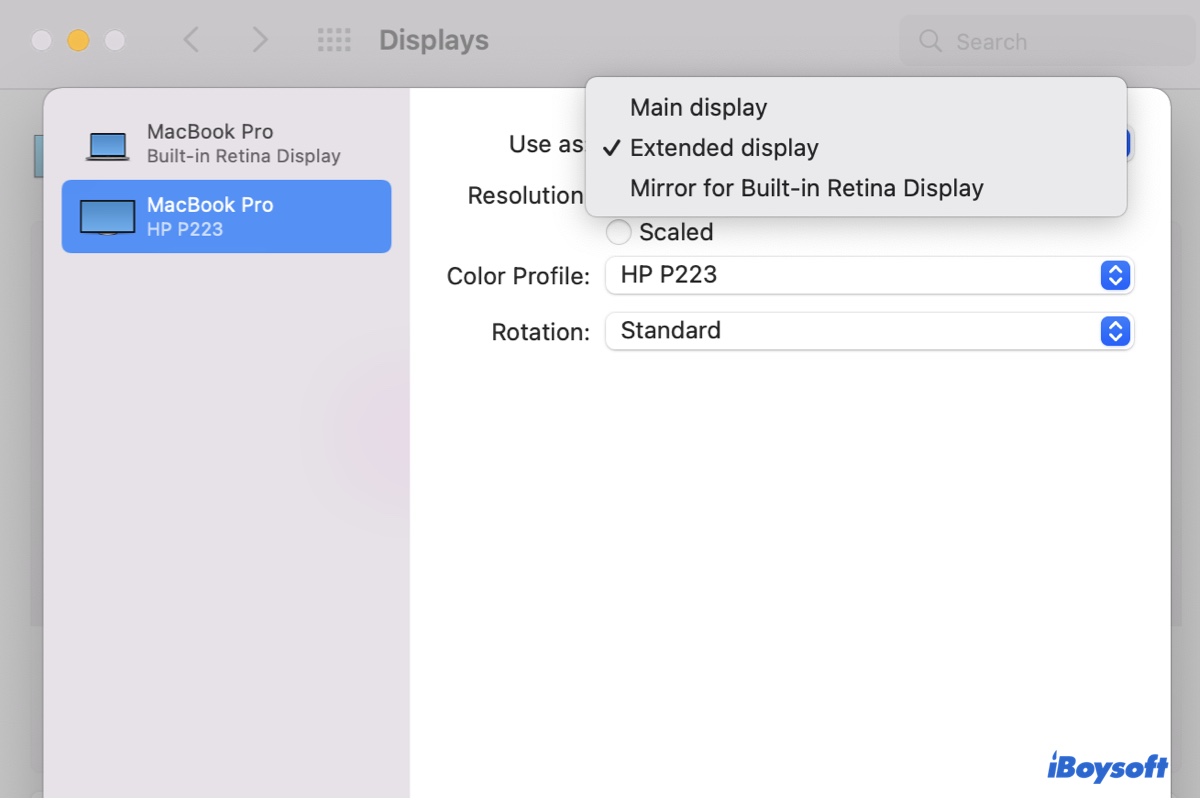
macOS Sonomaの外部ディスプレイ/モニターが検出されない/動作しない
macOS SonomaのMacが外部モニターを認識しない、MacBookが1つのモニターのみを検出する問題やDisplayLinkが動作しない問題に対するトップの修正方法を学ぶ
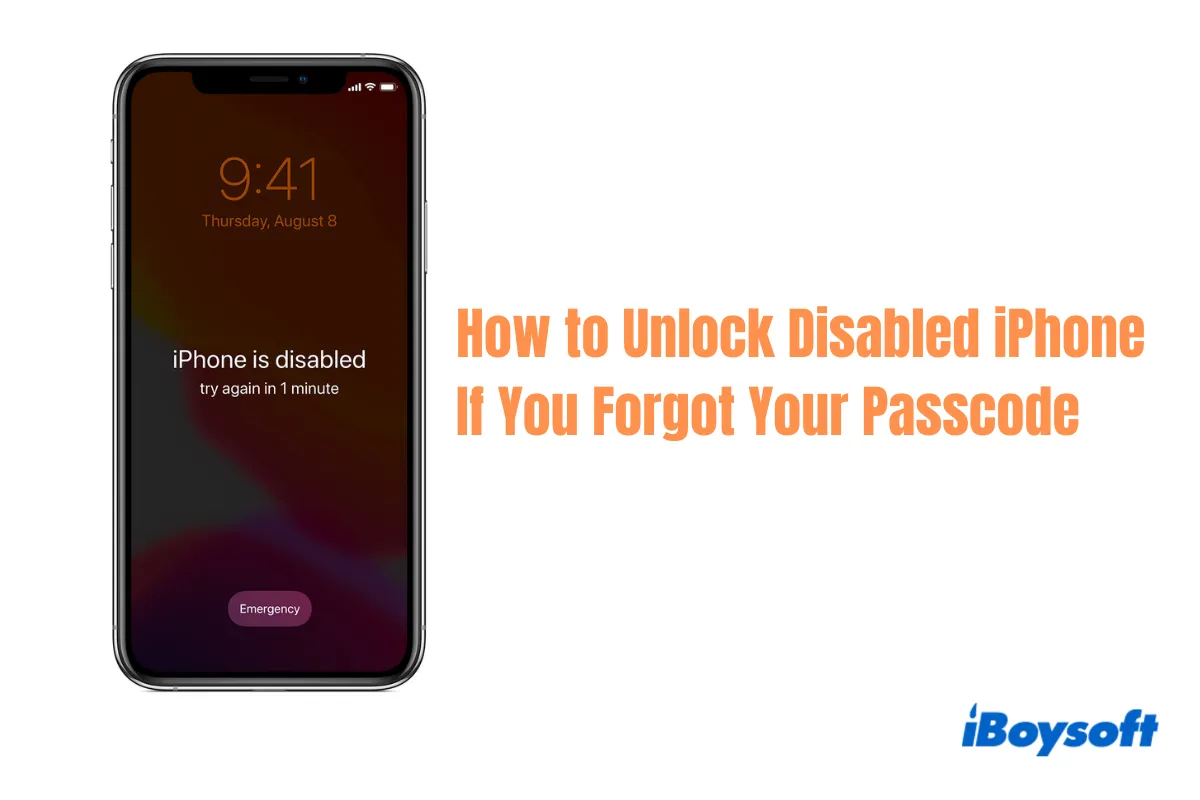
スクリーンのパスコードなしで無効なiPhoneをロック解除する方法
この記事では、コンピュータを使用してまたは使用せずに無効なiPhoneをロック解除する方法を含む、効果的な4つの方法を説明します。
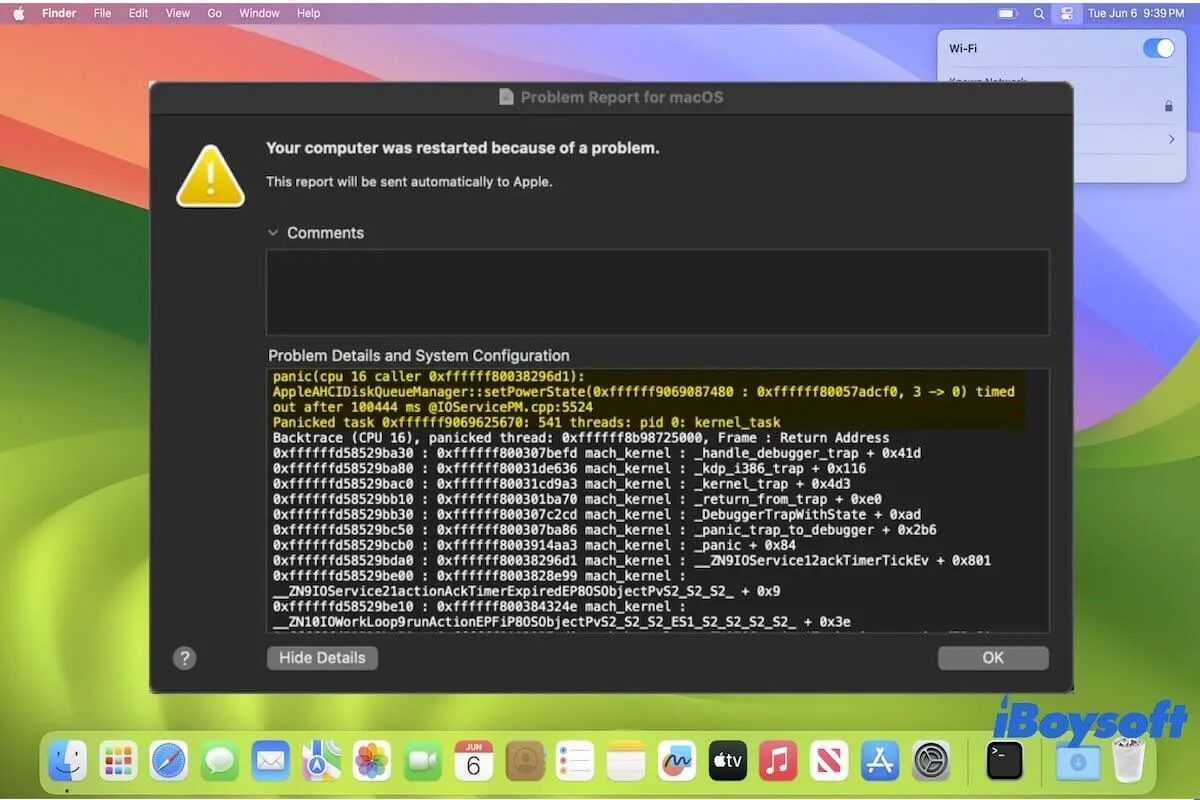
[解決済み] macOSソノマへのアップデート時のパニックレポート
この投稿では、macOSソノマへのアップデート時に発生するパニックレポートをさまざまな方法で修正します。さらに、Macのパニック原因の解析にも役立ちます。
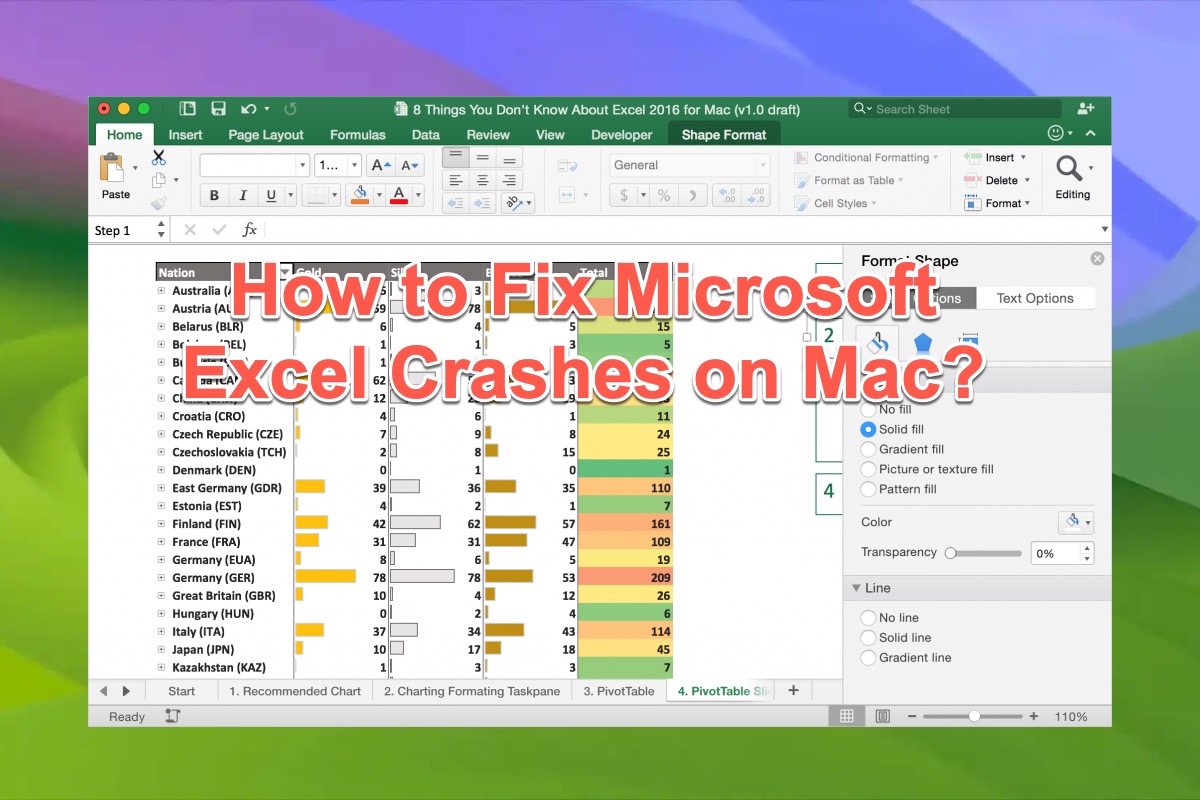
macOS Sonoma、VenturaおよびMontereyでExcelがクラッシュする問題の修正方法
この投稿は、突然の凍結やクラッシュによりMac上でExcelを使用している方々に向けて、原因と解決策を詳しく説明し、Excelを再び正常に動作させるための方法を提供します。
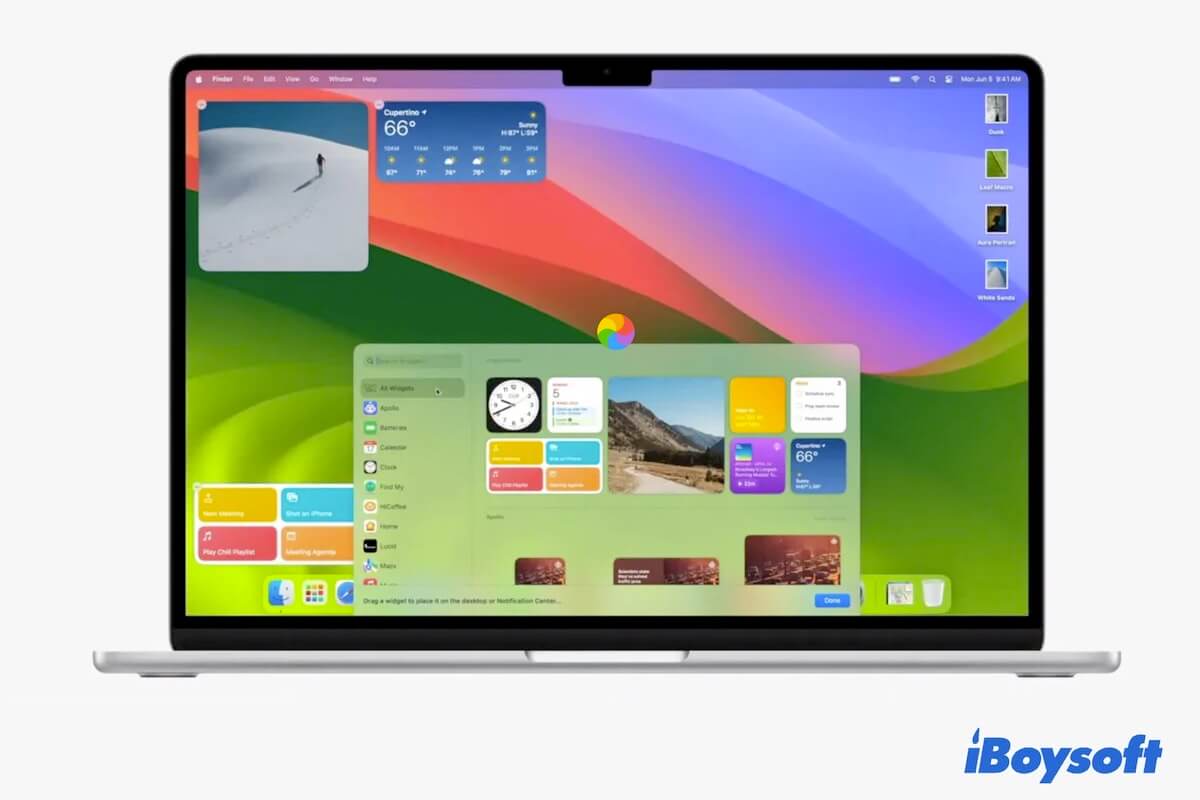
修正済み:Sonomアップデート後にMacがフリーズしてスピンホイールが続く問題
macOS Sonomaへのアップデート後にスピンホイールが続き、Macがフリーズする問題を修正する方法について説明します。アップデート後にMacがフリーズする理由を知ることができます。

MacBook Pro Touch Barフリッカリング修正(白または消えた)
MacBook Pro Touch Barのフリッカリング、フラッシング、または消失を修正するためにこの投稿に従ってください。MacBook Touch Barのフリッカリングを停止する方法を学びます。

macOS Sonomaへのアップグレード後のブラックスクリーンの修正方法
この投稿は、macOS Sonomaへのアップグレード中または後に発生するブラックスクリーンの問題を修正するのに役立ちます。Sonomaへのアップグレード後、マウスカーソル付きのブラックスクリーンを修正します。
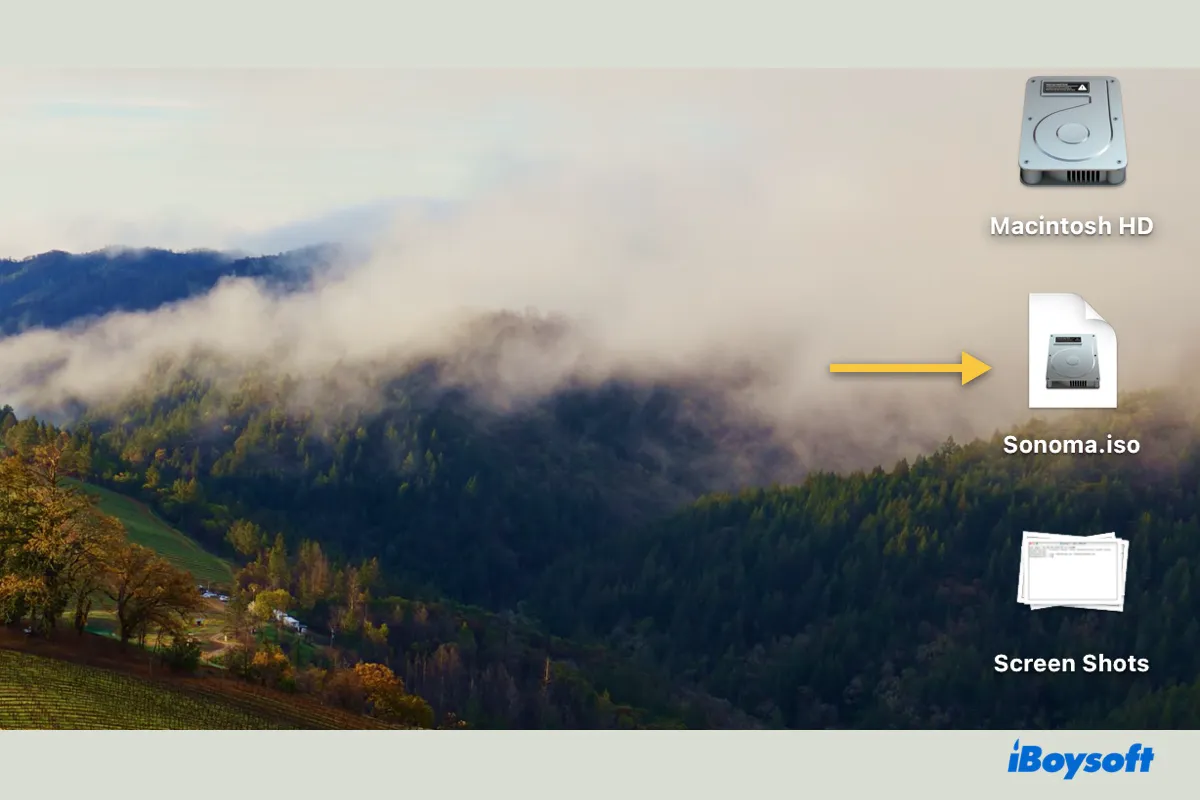
VMwareやVirtualBox用のmacOS Sonoma ISOをダウンロード/作成する
macOS 14 Sonoma ISOを無料でダウンロードするリンクを取得し、VMware、VirtualBox、Parallel、または他の仮想マシンでmacOS Sonoma ISOを作成する方法を学ぶ
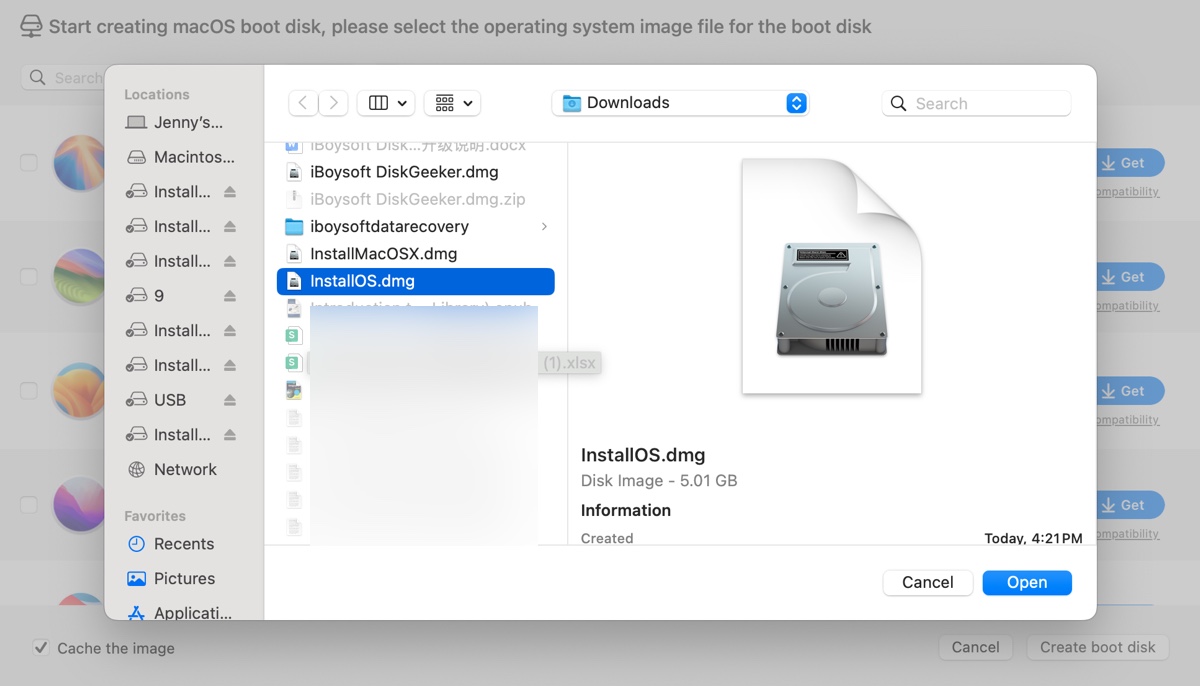
Mac&Windows 11/10/8/7でmacOS Sierra USBを作成する方法
この記事は、MacとWindowsでmacOS SierraブートUSBを作成し、macOS Sierra USBインストーラーからブートしてSierraをインストールする方法を案内します。
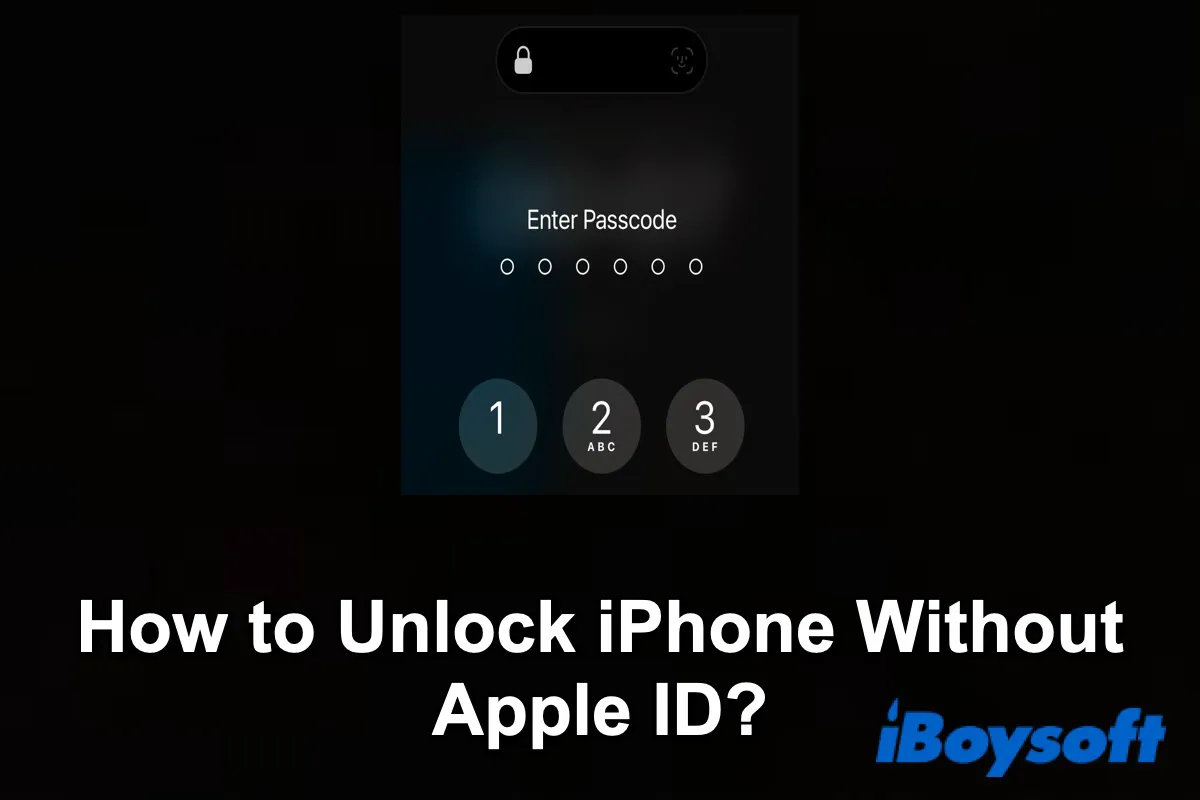
Apple IDなしでiPhoneをアンロックする方法
もしもiPhoneがパスコードやApple IDなしでアンロックされた場合、この投稿が最適なチュートリアルです。3つの方法でApple IDやパスコードなしでiPhoneをアンロックできます。
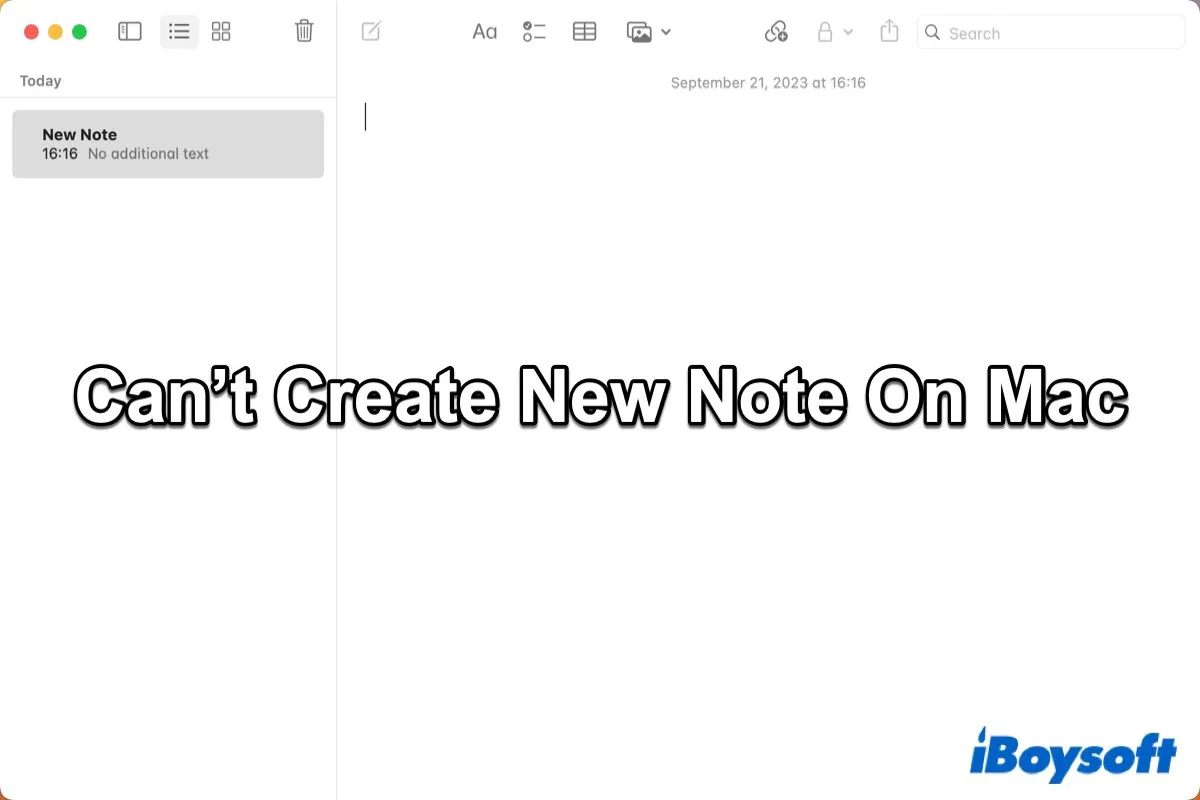
[解決済み] Macで新しいノートが作成できません
Mac上で新しいノートを作成できないか、新しいノートのオプションがグレーアウトされている場合、このチュートリアルが役立ちます。この問題を修正するための複数の方法を示しています。
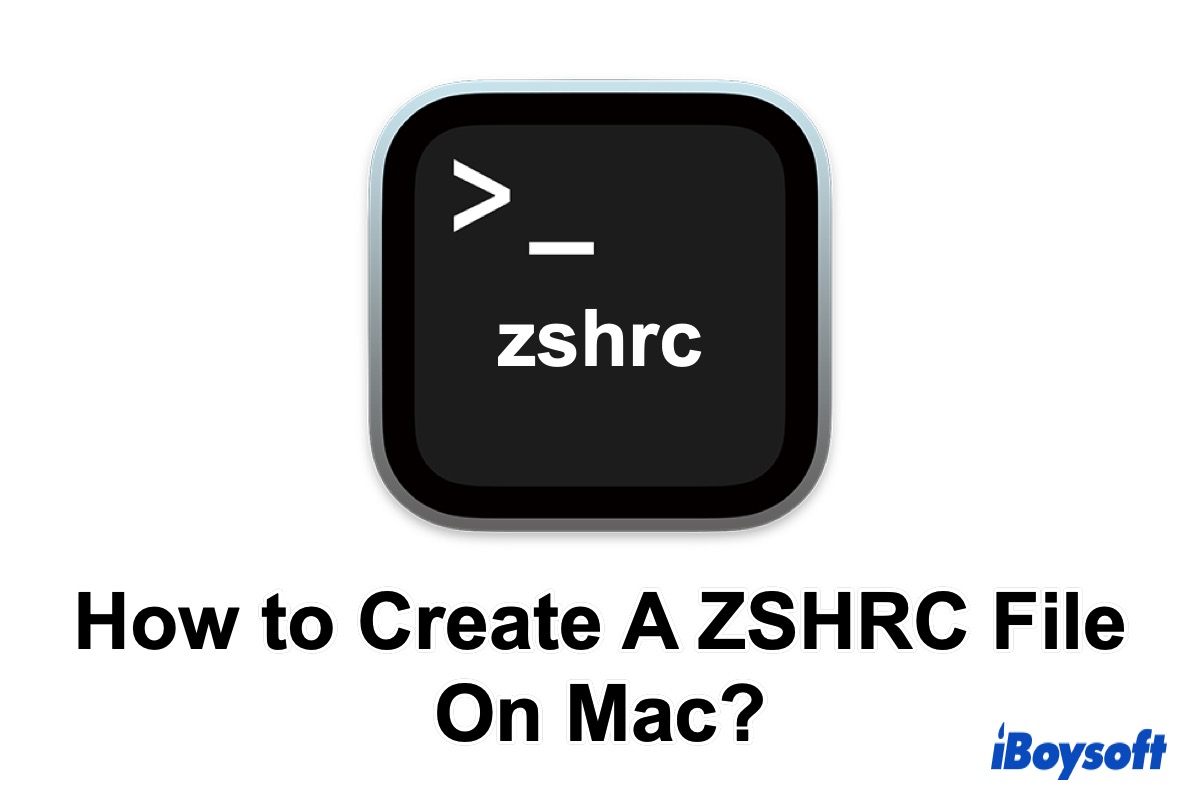
[解決済み] ZSHRCファイル:位置を特定&作成&カスタマイズ
この投稿では、Macでのzshrcファイルの作成方法や編集方法、位置を特定する方法について完全なガイドを提供します。

Mac App Not Showing in Launchpad? Here Are the Fixes!
Mac App Not Showing in Launchpadの場合、iBoysoftが提供するいくつかの効果的な方法を使用してMacアプリがLaunchpadに表示されないときの修正方法を解説します。
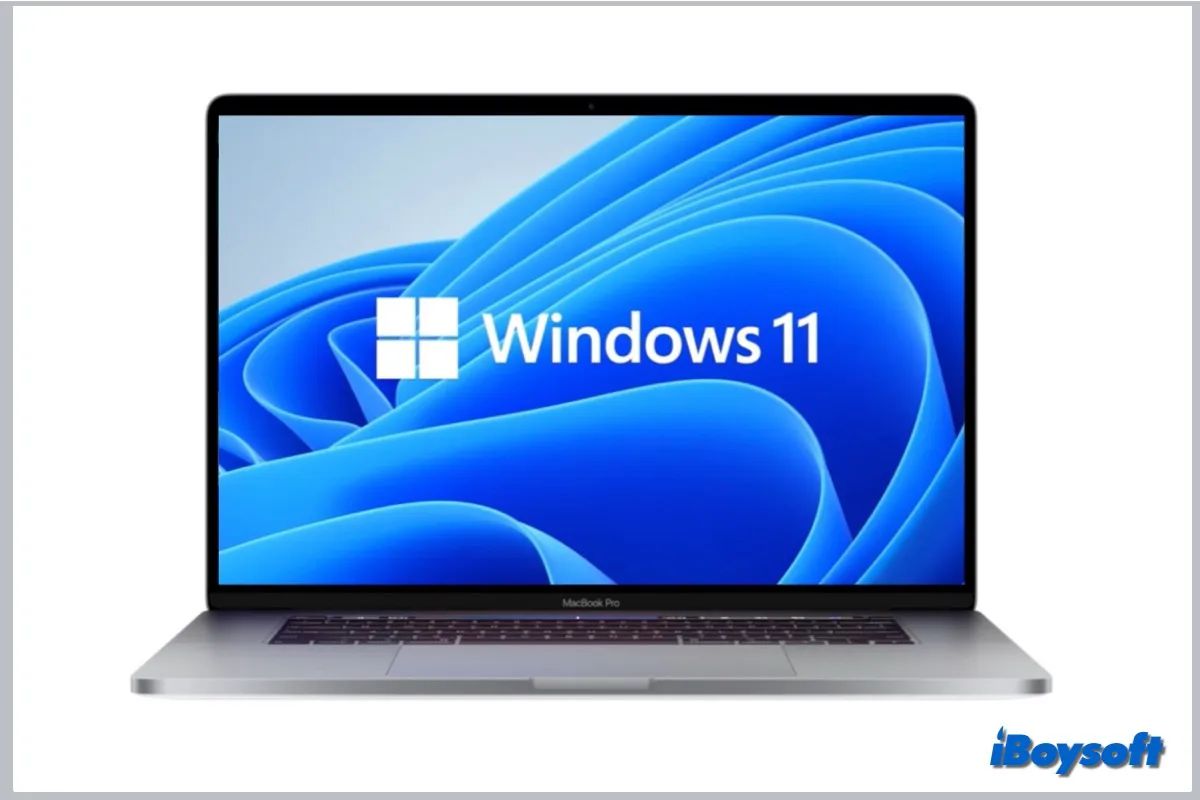
インテル/M1/M2 Macs(macOS Sonoma) で Windows 11 をインストールする方法
Windows 11 と Windows 10 の違いの一つは、TPM サポートの必要性です。この投稿を読んで、インテル Mac や Apple Silicon Mac に Windows 11 をインストールできるかどうか、そして具体的な手順を知りましょう。

マックでmacOS SonomaとmacOS Venturaをデュアルブートする方法
この投稿は、マックでmacOS SonomaとmacOS Venturaをデュアルブートする方法を詳しく説明したものです。別のデバイスを購入する必要がないため、非常に便利です。
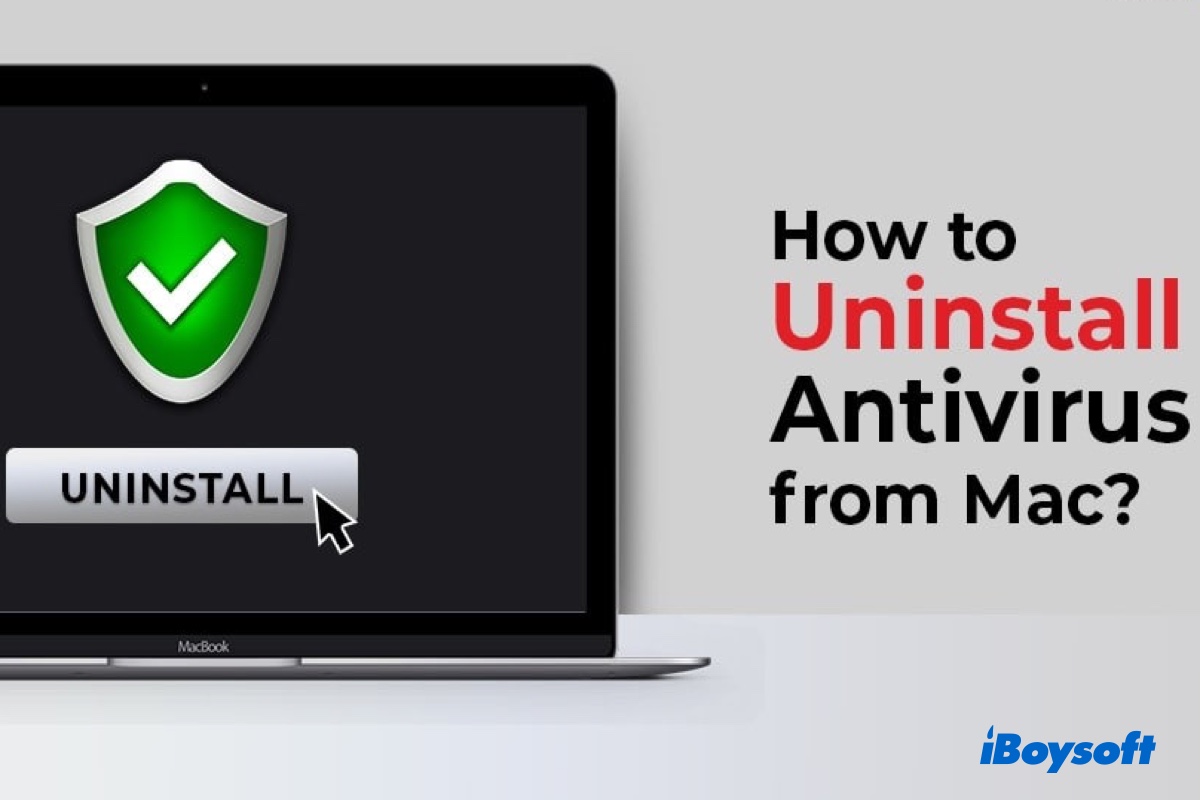
Mac でアンチウイルスソフトウェアをアンインストールする方法は?
Mac からアンチウイルスをアンインストールする方法や、なぜ Mac からアンチウイルスをアンインストールする必要があるのかを知るには読んでください
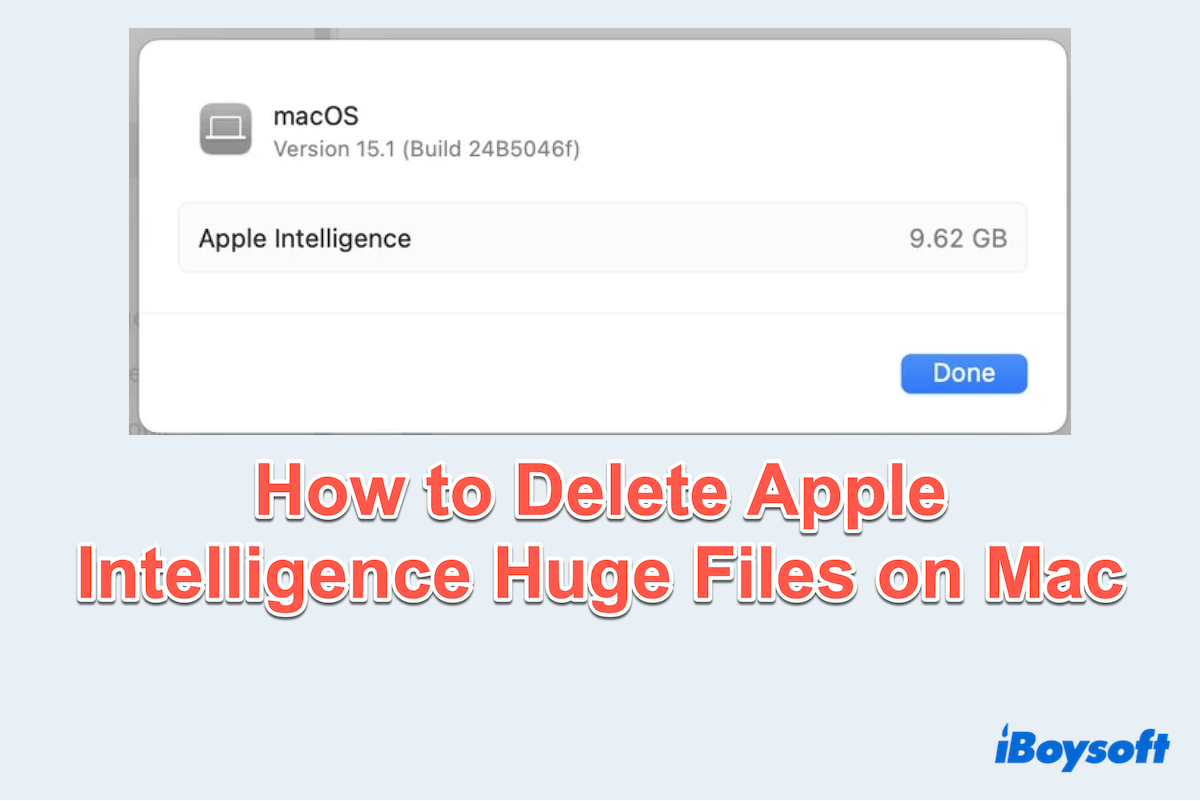
Apple Intelligenceがないが、多くのストレージを占有している場合、クリア方法
MacでApple Intelligenceを無効にした後でも、まだ多くのスペースを占有している場合、効果的なクリーニング方法がここにあります。
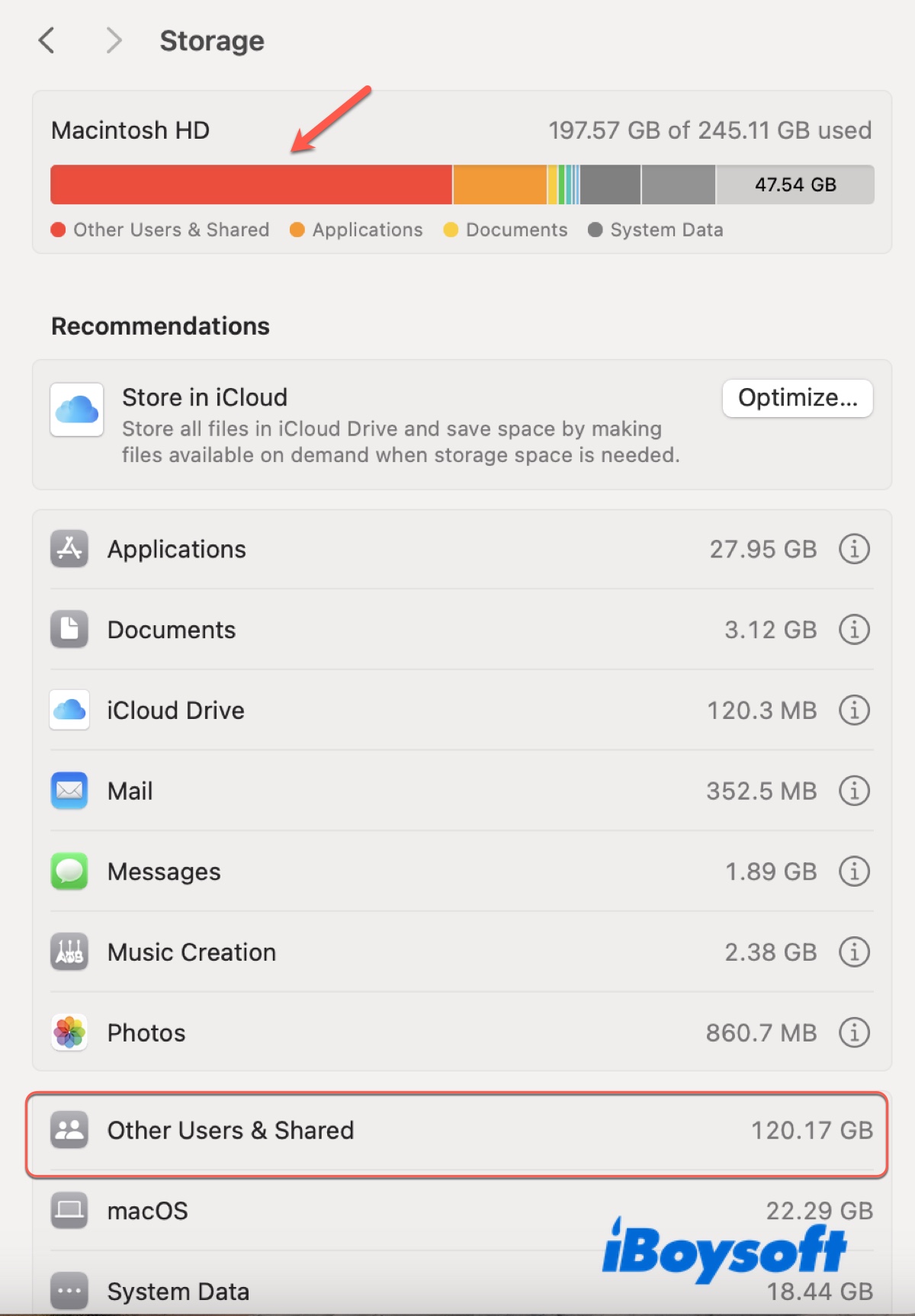
他のユーザーおよび共有Macストレージ(または他のユーザー)を削除します
Macの'他のユーザーおよび共有'ストレージは大きいですか?Macの'他のユーザーおよび共有'ストレージとは何か、それを削除する方法、およびなぜそれが大きいのかを学んでください
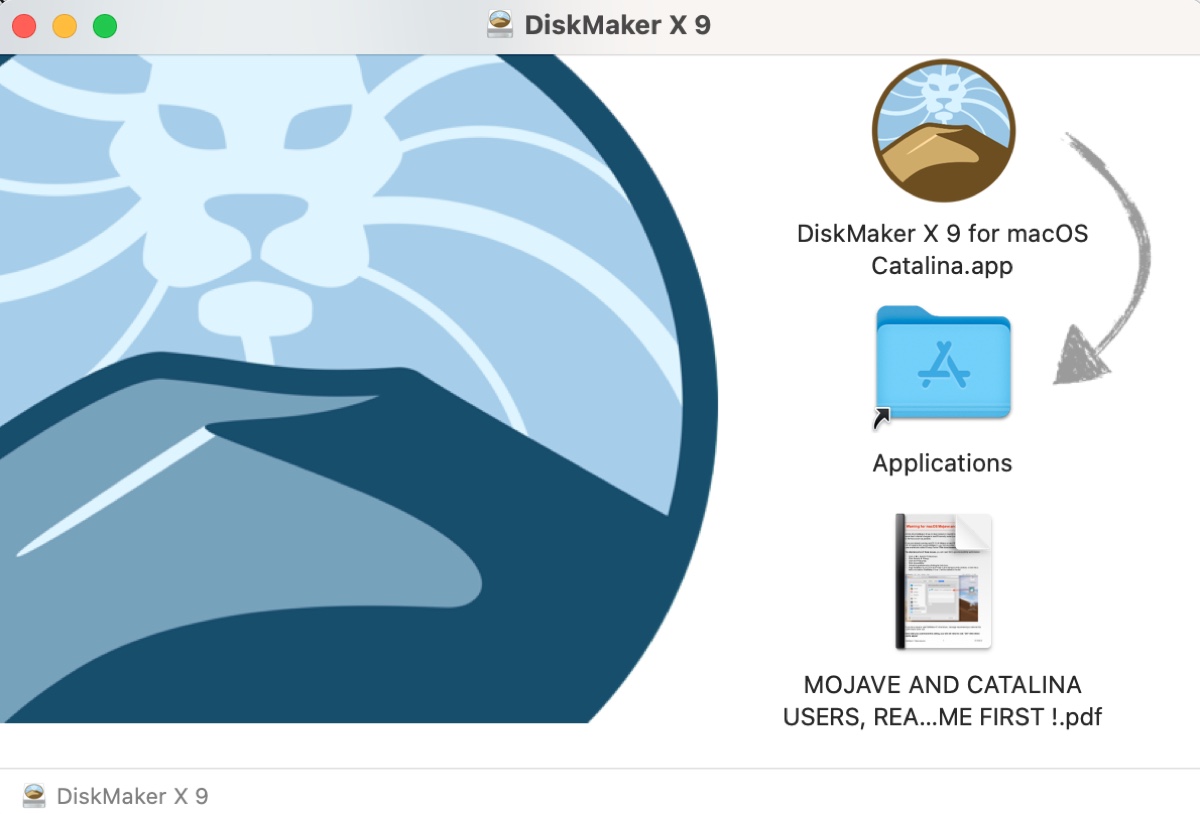
DiskMaker X ダウンロード、代替手段、ブートドライブの作成方法
無料のインストールディスクメーカーDiskMaker Xを直接ダウンロードし、DiskMaker Xを使用してブート可能なUSBを作成する方法を学び、その最良の代替手段を知る。
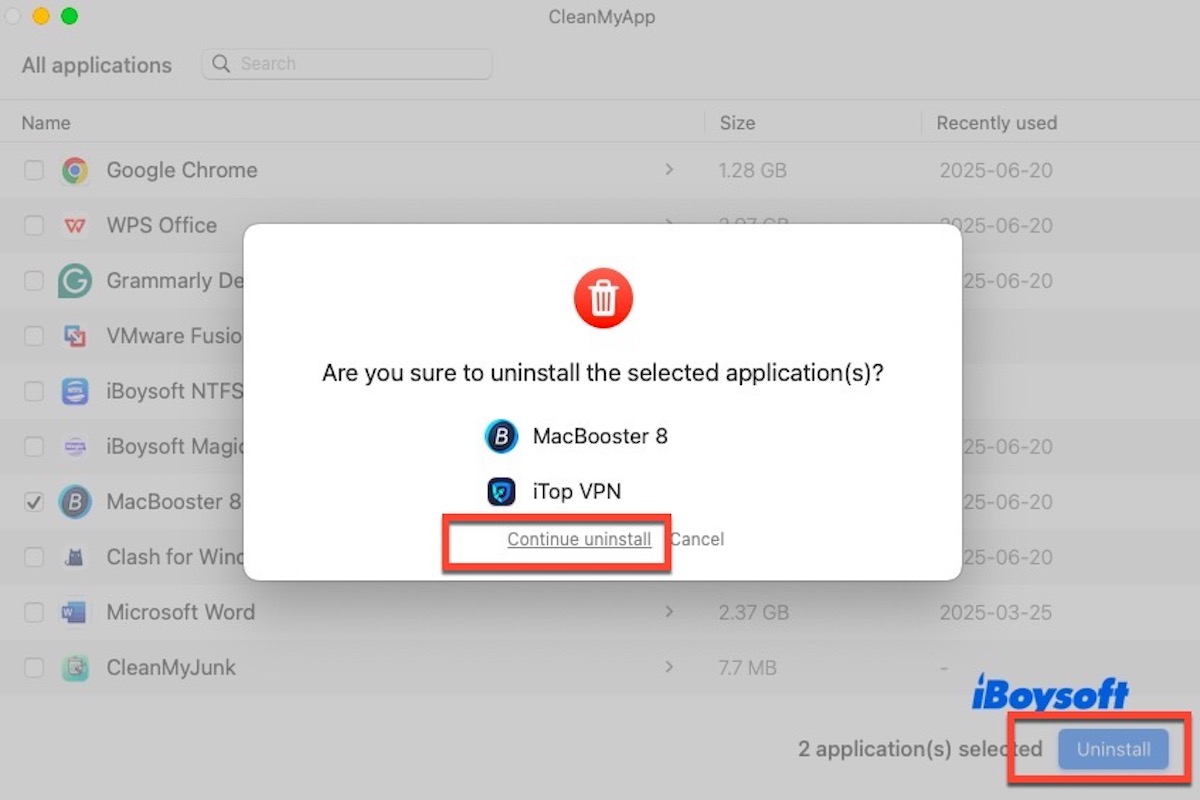
Mac から MacBooster 8 を完全にアンインストールする方法
MacBooster メニューのアンインストール MacBooster オプションはアプリを完全に削除しません。完全にアンインストールする方法について詳しくは以下をご覧ください。

ユーザーデータの移行中にエラーが発生した場合の修正方法...
インストール中にユーザーデータの移行中にエラーが発生した際には、正しい場所にいます。データ損失がない最高のガイドを提供します。
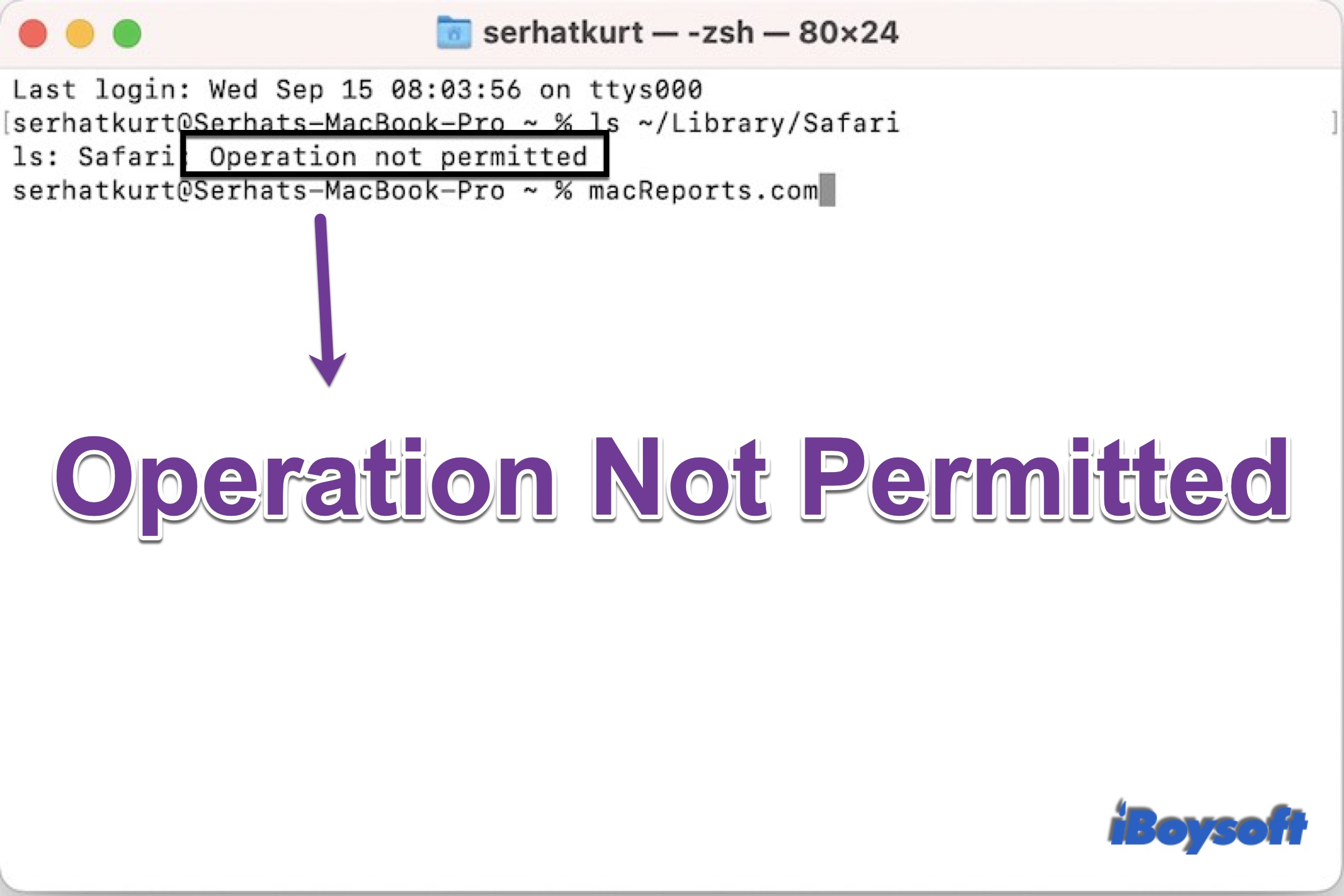
[解決済み]Macで操作が許可されていませんと端末が表示される
Macで操作が許可されていませんというエラーメッセージが表示され、コマンドを実行できない場合は、なぜそのようなエラーが発生するのか説明し、Macでこのエラーを解決するための解決策を提供します。
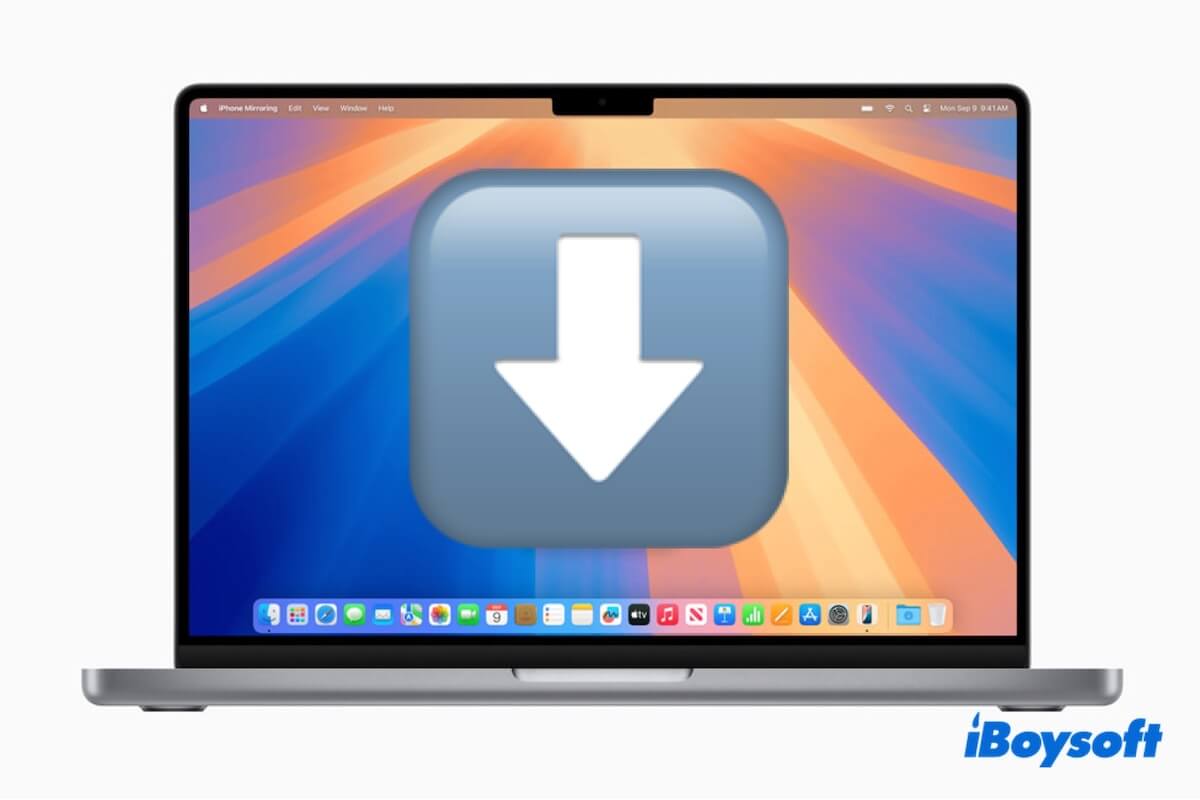
macOS Sequoia 更新ダウンロード(macOS 15.5、15.4.1 & その他)
最新バージョンの macOS Sequoia またはそれ以前を取得するためにこの macOS Sequoia 更新ダウンロードデータベースに従ってください。互換性のない Mac を macOS Sequoia にアップデートしてください。
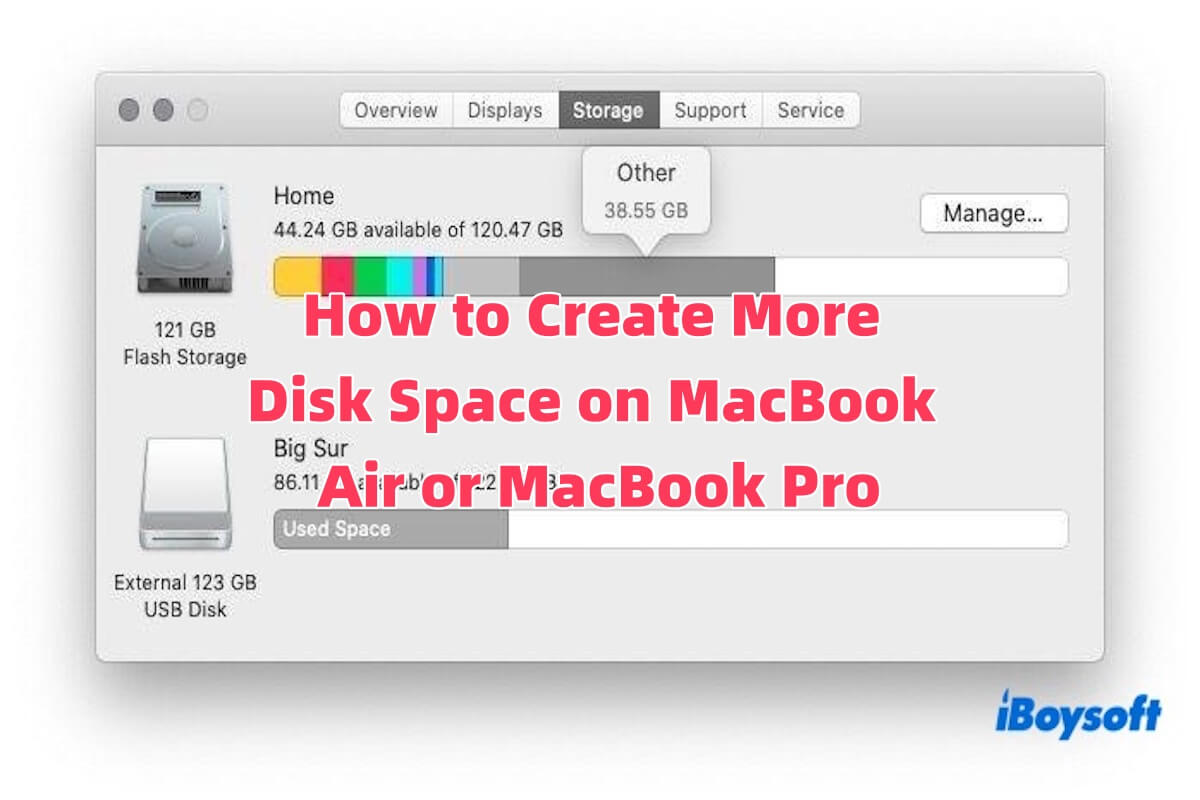
MacBook AirまたはMacBook Pro上でより多くのディスクスペースを作成する方法
このガイドでは、Mac上でより多くのディスクスペースを作成するためのシンプルで効果的なヒントが提供されています。

macOS MontereyからBig Surにダウングレードする方法
この投稿はステップバイステップの手順に従ってmacOS MontereyをmacOS Big Surにダウングレードする方法を探る包括的なチュートリアルです。macOS MontereyをBig Surに戻したい場合は、詳細をクリックしてください。
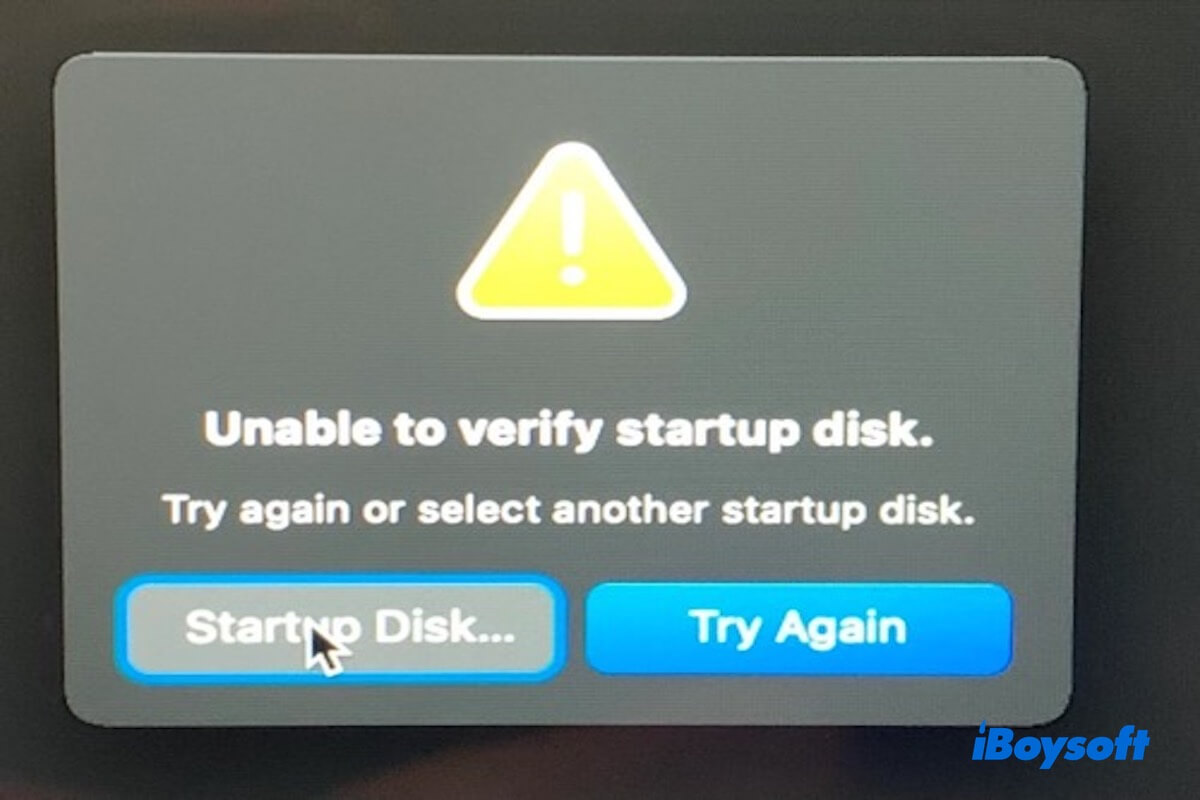
Macでのスタートアップディスクの検証に関する問題を解決しました!
Macでのスタートアップディスクの検証ができない問題とスタートアップディスクが検証できないエラーを修正する方法を知るために読んでください。

macOS Catalina USB Installer Not Bootableの修正方法
macOS CatalinaブータブルUSBインストーラーが起動しない場合の修正策を提供します。MacがブータブルUSBを認識しない理由を学びます。
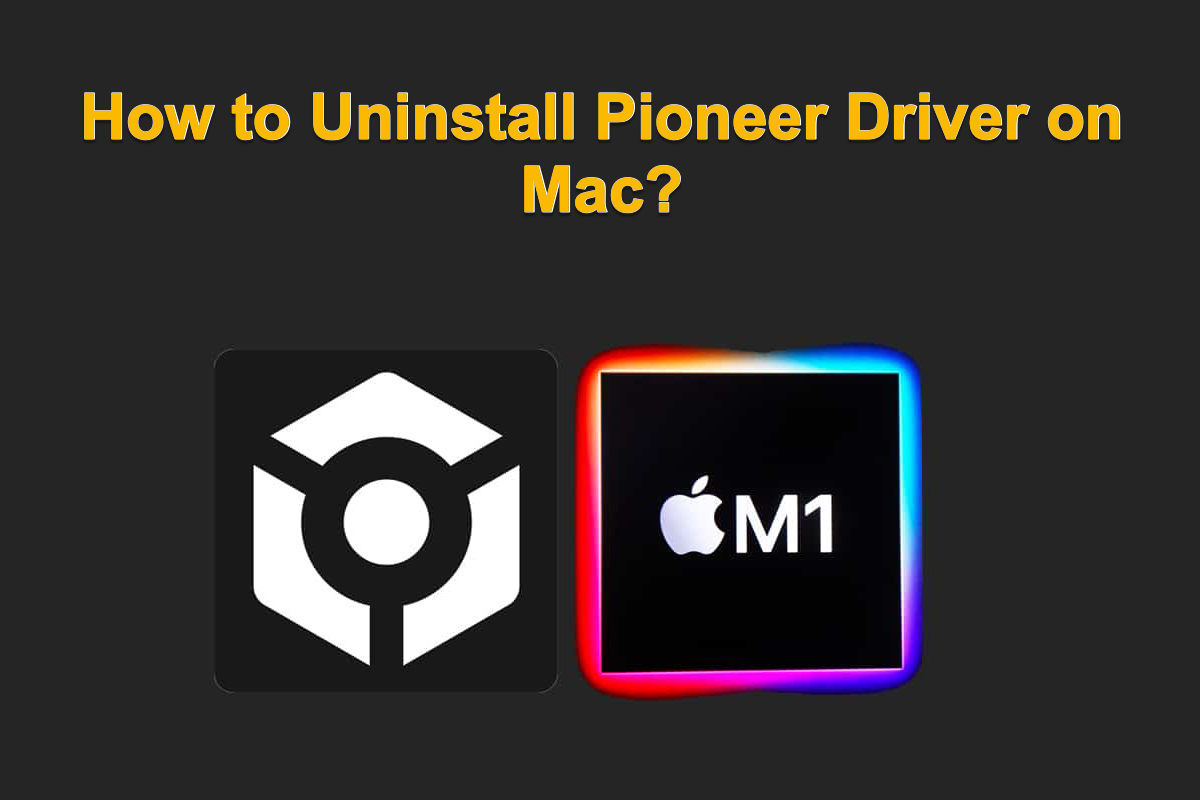
Macでパイオニアドライブをアンインストールする方法?[ユーザーフレンドリー]
この投稿では、Macからパイオニアドライブをアンインストールする方法を総合的なチュートリアルで案内します。これにより、このアンインストールを簡単に完了できます。Macマシンに初心者であっても。
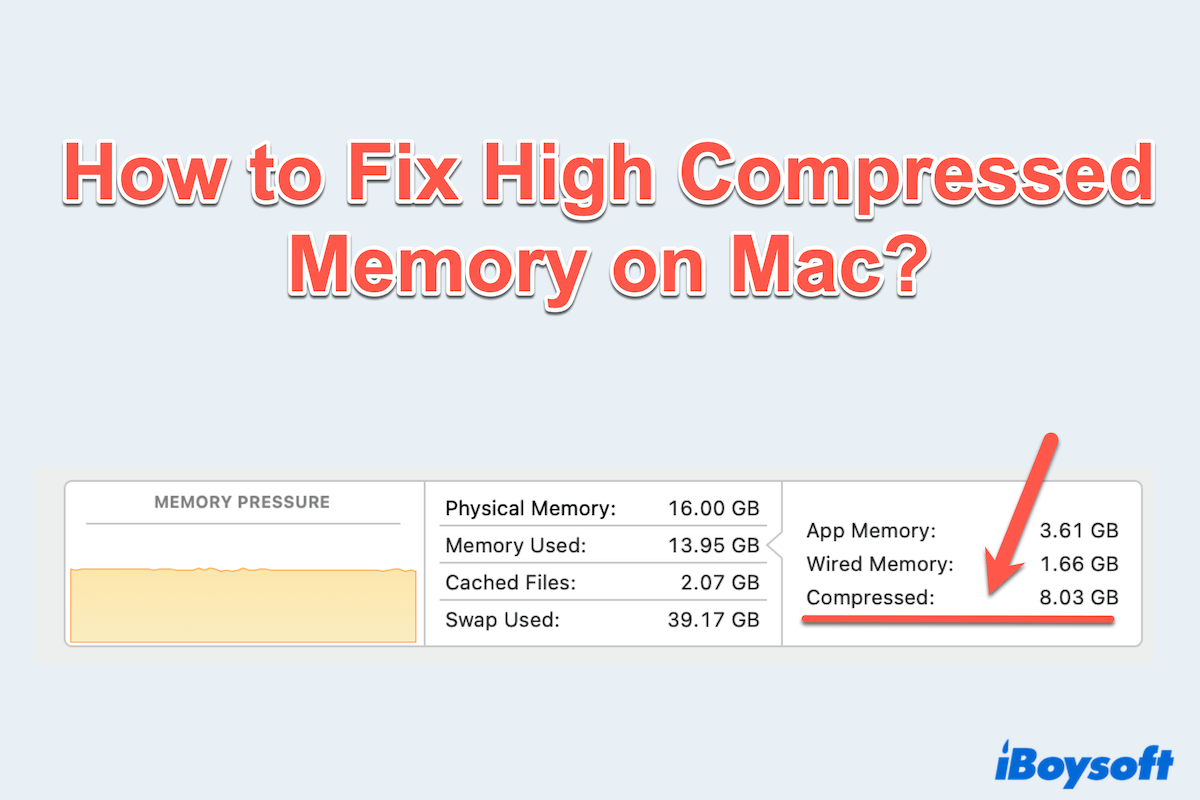
Mac でメモリ圧縮の高負荷を修正する方法? [最良の修正法]
この記事では、Mac 上の高圧縮メモリを修正する方法、ディスク容量を解放して圧縮された RAM を高速化する方法などを説明します。

Mac Mini 2012をBig Surに更新する方法?[詳細チュートリアル]
このガイドは、Mac Mini 2012をBig Surに更新する方法について詳しく説明しています。
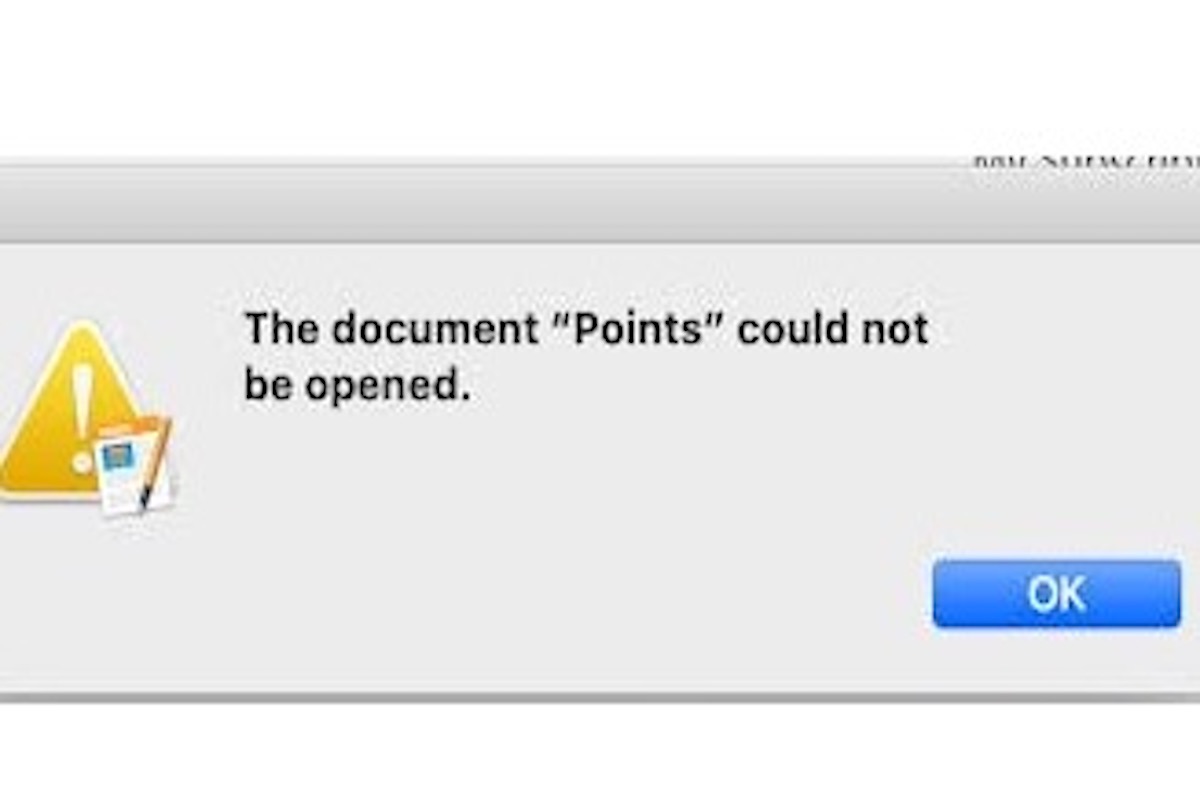
macOS Sequoia 15.4 ファイルを開かない:修正方法は?
macOS Sequoiaを15.4に更新した後、ファイルを開かない?修正方法を学ぶことができます。
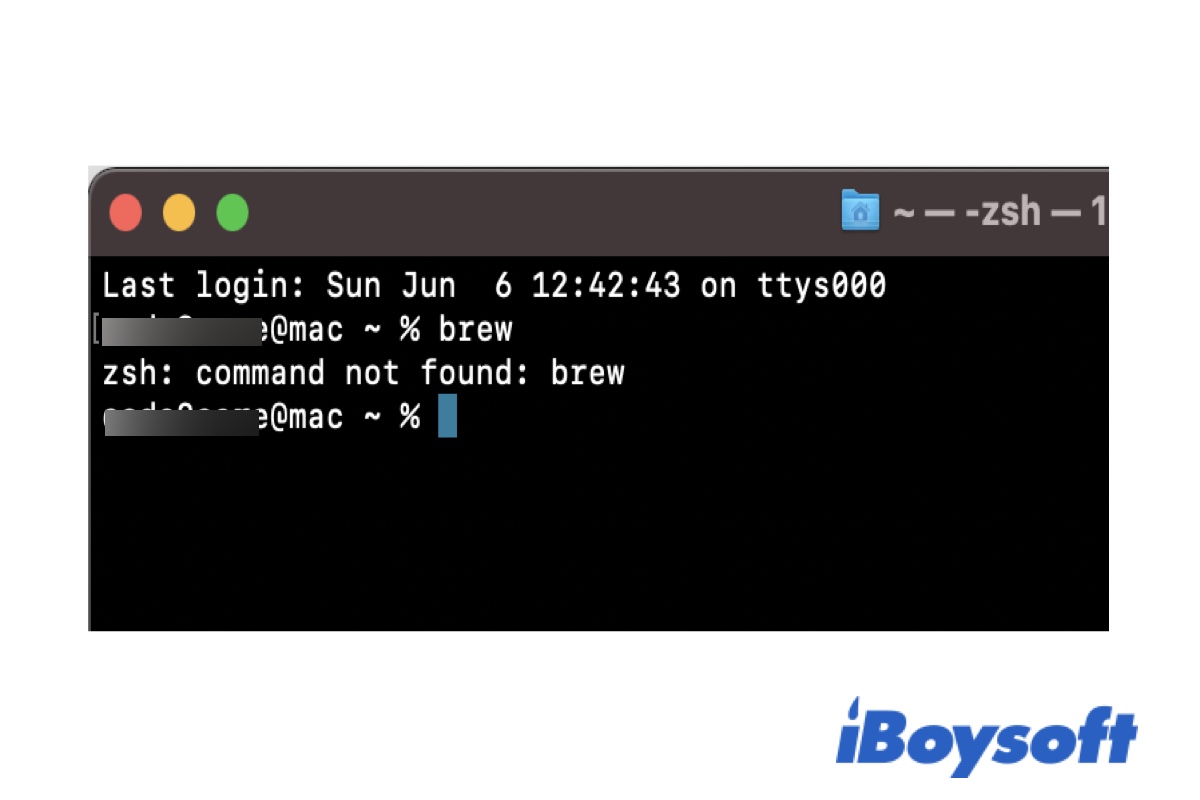
[修正済み] ターミナルでMacコマンドが見つかりません:Zsh&Bash
M1およびIntel Macで「コマンドが見つかりません」というエラーが発生していますか?原因として、'sh:コマンドが見つかりません:brew'や'bash:brew:コマンドが見つかりません'などのエラーを修正するための4つの方法があります。

Mac上でAffinity Designerを完全にアンインストール、削除、削除する
Affinity Designer 2をMacでアンインストールするための最速および手動方法を含む正しい場所にいます。

macOSインストールのエラーを修正できませんでした
macOSのインストールが続行できないエラーを修正したい場合は、iBoysoft DiskGeeker for Macをダウンロードするのが良い選択肢です。macOS DMGファイルをダウンロードするための適切な場所にいます。
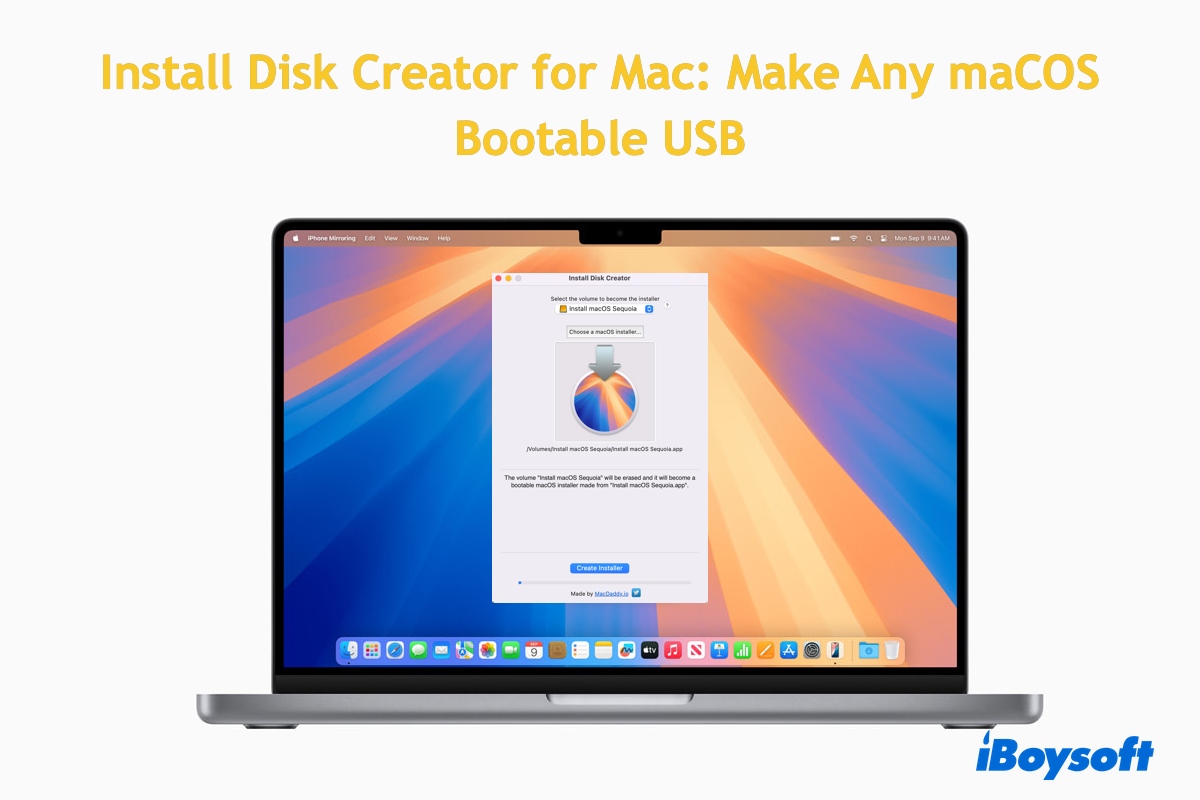
Mac用のインストールディスク作成ソフト 無料ダウンロード [ユーザーフレンドリー]
この投稿では、Mac用のインストールディスク作成ソフトを知るためのガイドを紹介し、MacでブータブルUSBをより簡単かつ直接的な方法で作成する方法を探ります。このブータブルドライブを使用して、任意のMacをブートできます。

サポートされていないMacにmacOS Venturaをインストールする方法
この記事では、特定の手順と指示を使用して、サポートされていないMacに新しいmacOS Venturaをインストールする方法について探っています。特に新規ユーザーがサポートされていないインストールを完了するのに適しています。
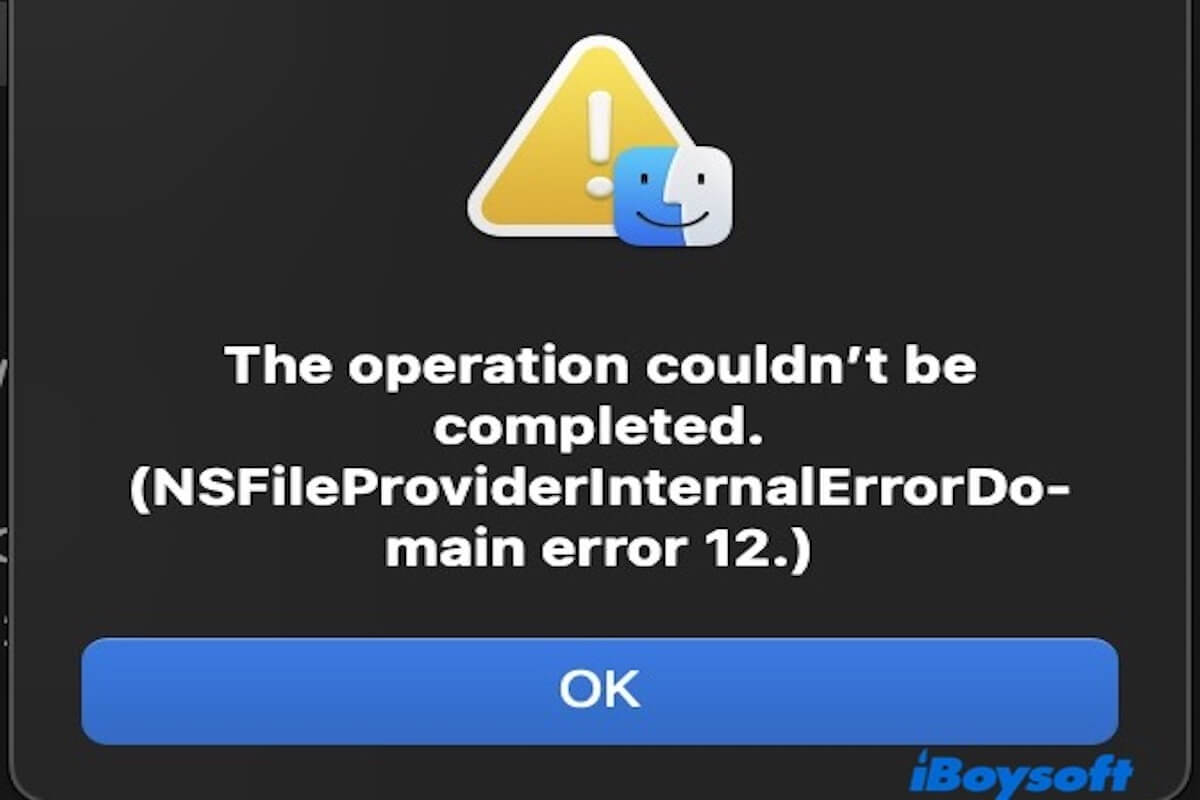
MacでのNSFileProviderInternalErrorDomainエラー12の修正方法
MacでのNSFileProviderInternalErrorDomainエラー12の意味を理解し、修正方法を学ぶ

MacでmacOS High Sierraを準備インストールする方法?[Step-wise]
MacのHigh Sierraを準備インストールのテンベルをすっごませませんか?これわりにclean install macOS High Sierraをスチーファイズします。
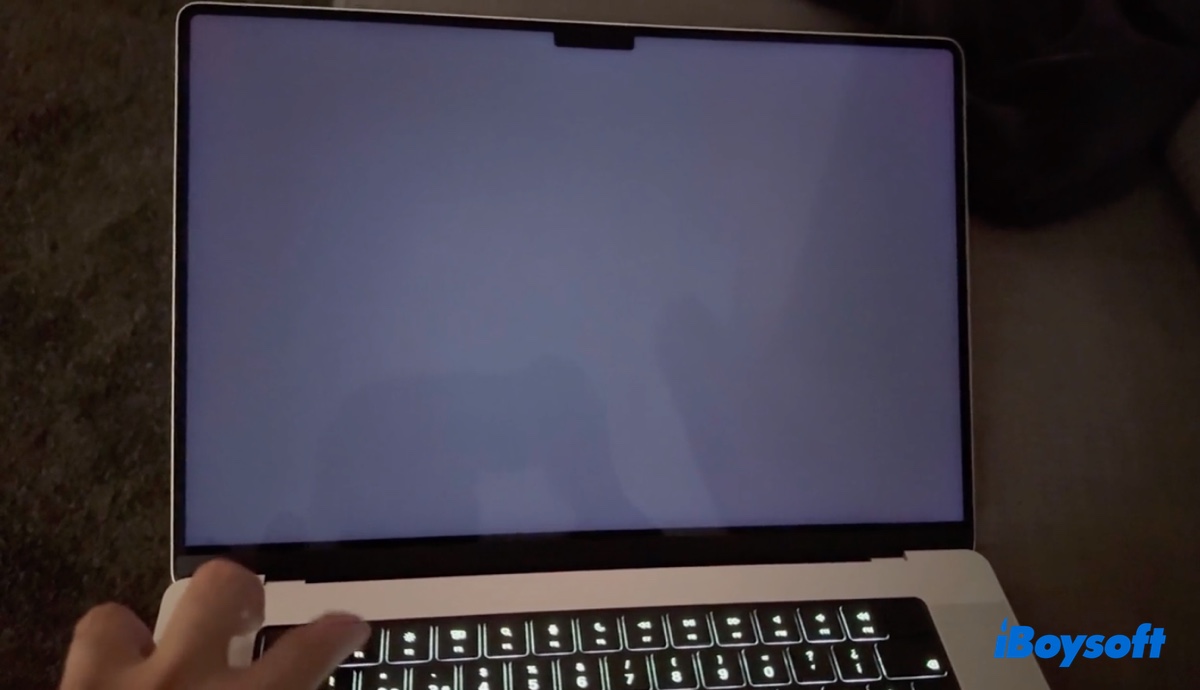
macOS セコイア ブラックスクリーン?こちらが8つの修正策です!
セコイアアップデート後にブラックスクリーンが発生していますか?これらの8つの解決策を使用して修正し、なぜ発生したかを学びましょう。
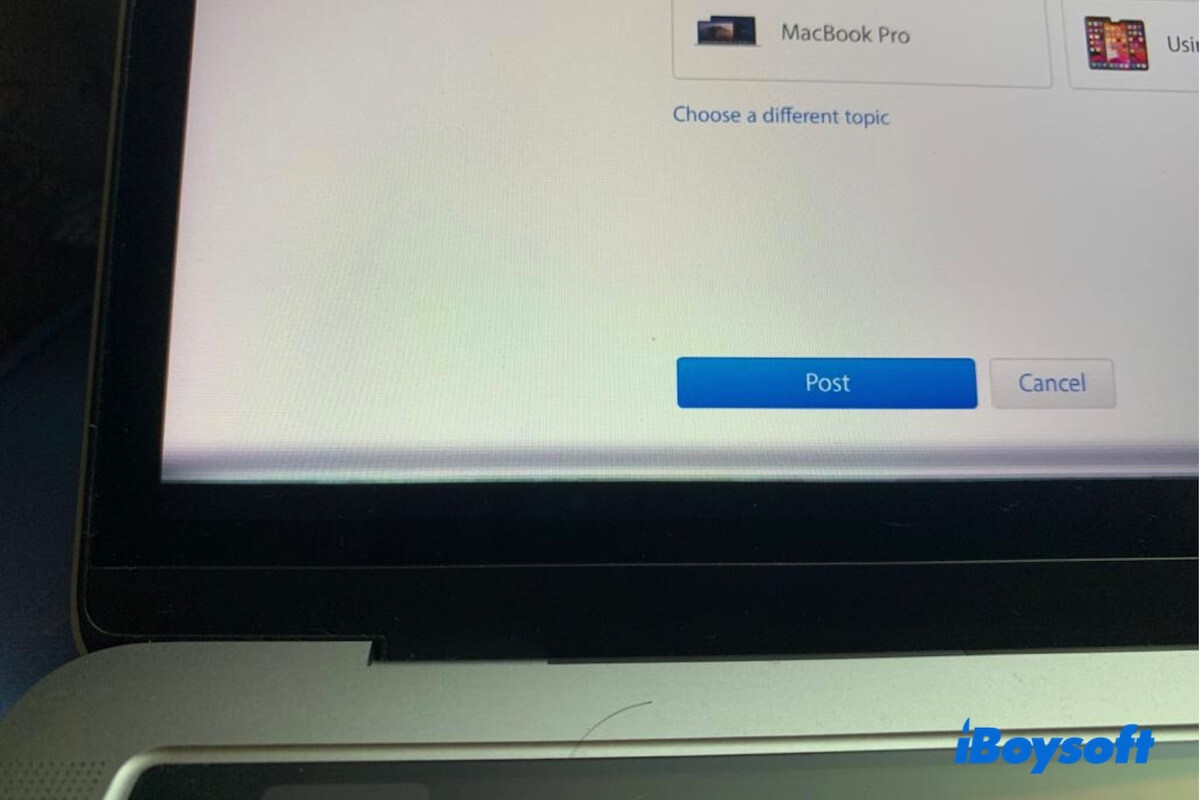
MacBook Pro画面下部の黒い線を修正する
MacBook Pro画面下部の黒い線を修正するためにこの投稿をフォローし、MacBook画面下部に水平線が表示される理由を学びます。
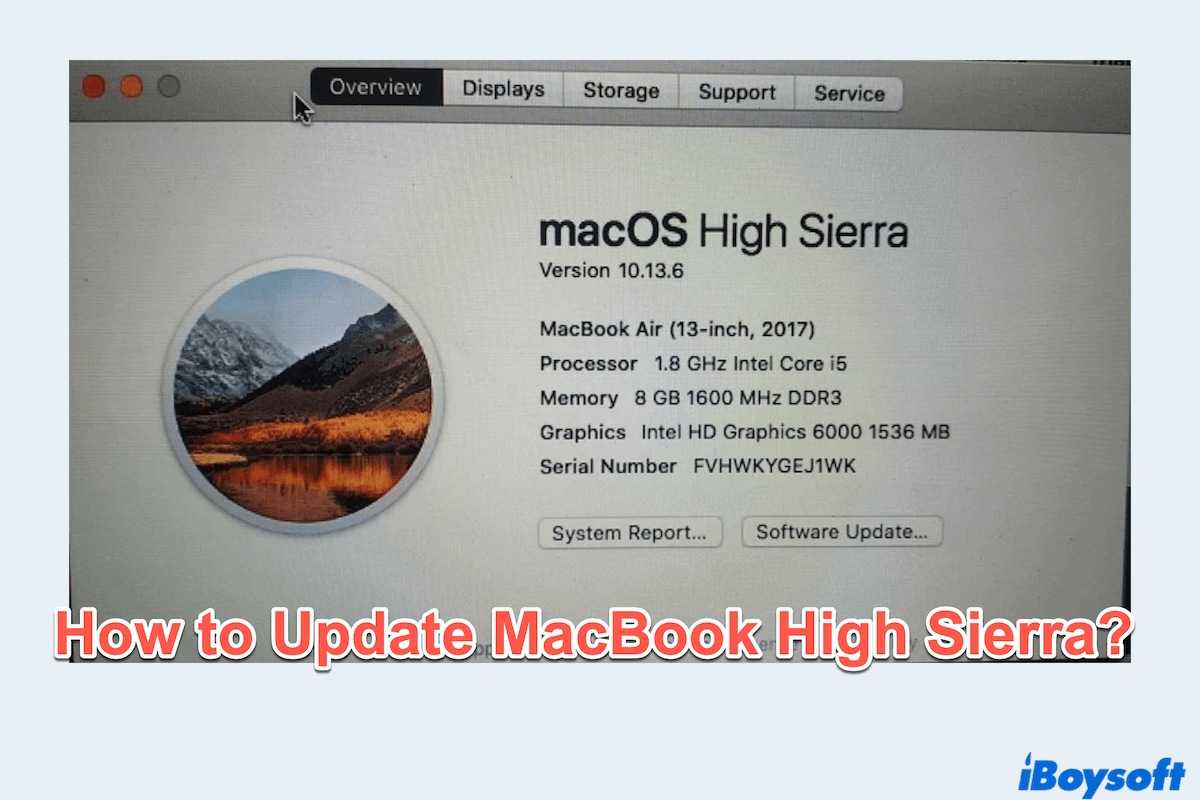
MacBook High Sierraの更新方法やアップグレード方法は?
有益な記事では、macOS High Sierraからの更新やアップグレード方法をまとめ、アップデートの準備に役立ついくつかのヒントを紹介しています。
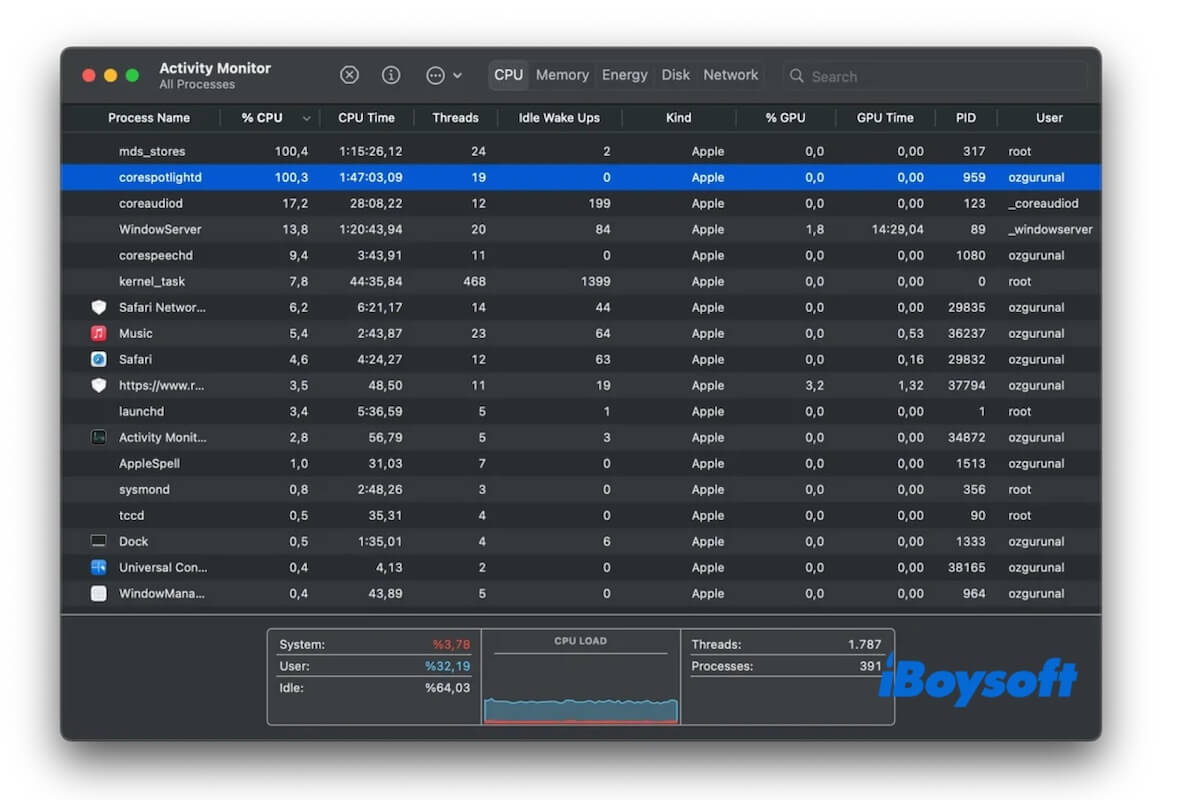
永久的な修正:継続的なCorespotlightd CPU過負荷の問題
この投稿は、macOS Sequoiaまたはそれ以前での継続的なcorespotlightd CPU過負荷の問題を永久的に修正するための解決策を提供します。
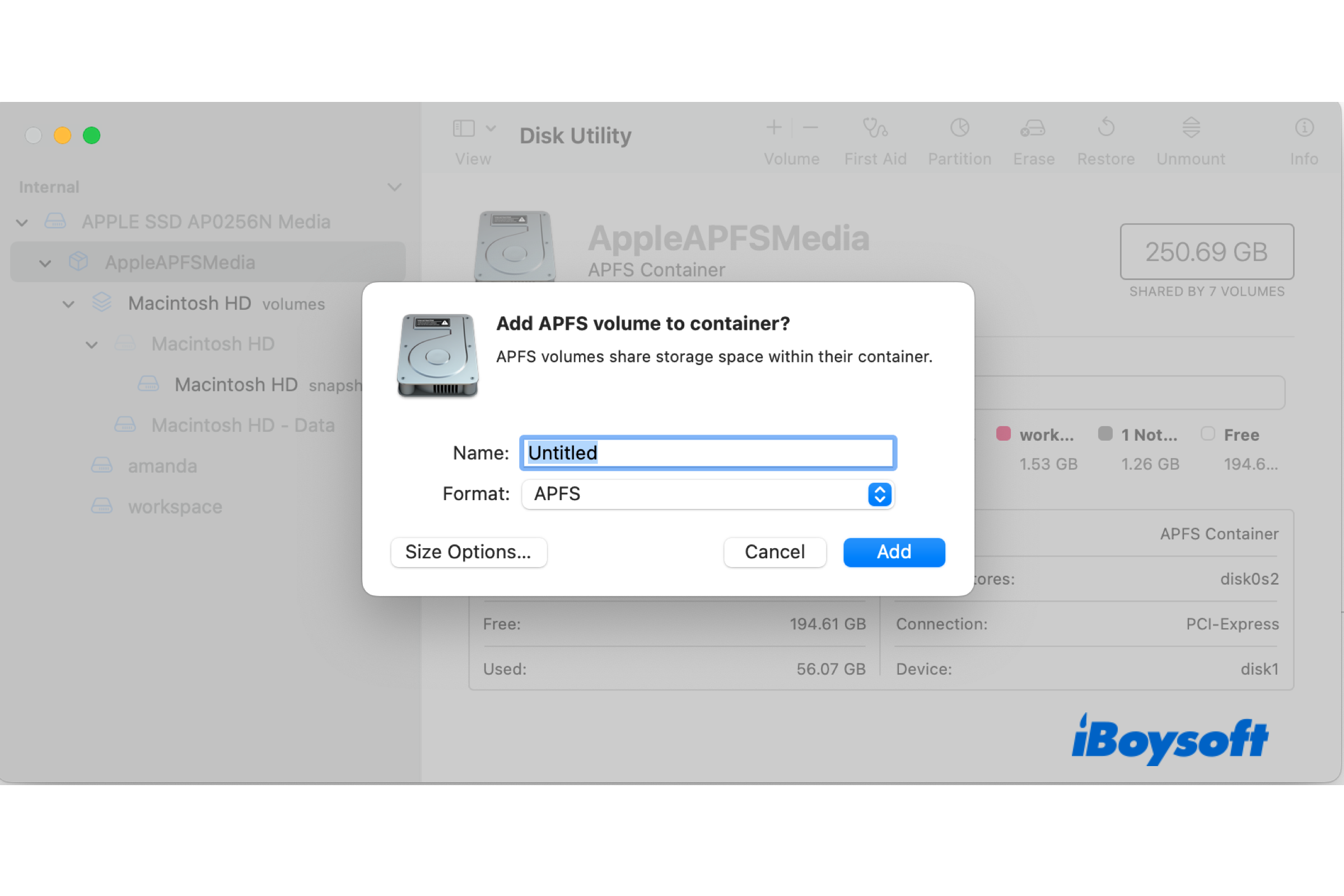
[チュートリアル]MacでコンテナにAPFSボリュームを追加する方法
これはmacOSでAPFSボリュームをコンテナに追加する方法の手順チュートリアルです。MacでAPFSボリュームを追加するとパーティションを作成する違いも説明しています。
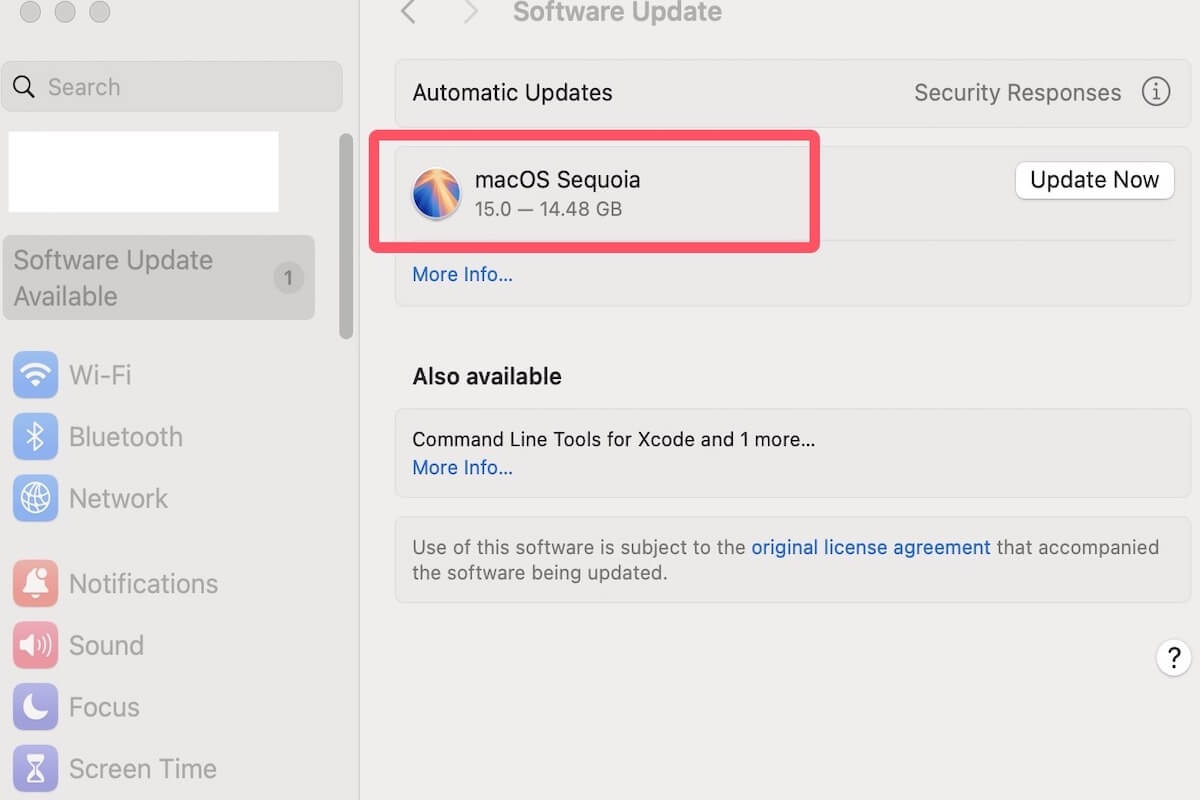
カタリナからセコイアへのアップグレード方法は?
カタリナからセコイアにアップデートする方法の詳細なステップを知りたい場合は読んでください。
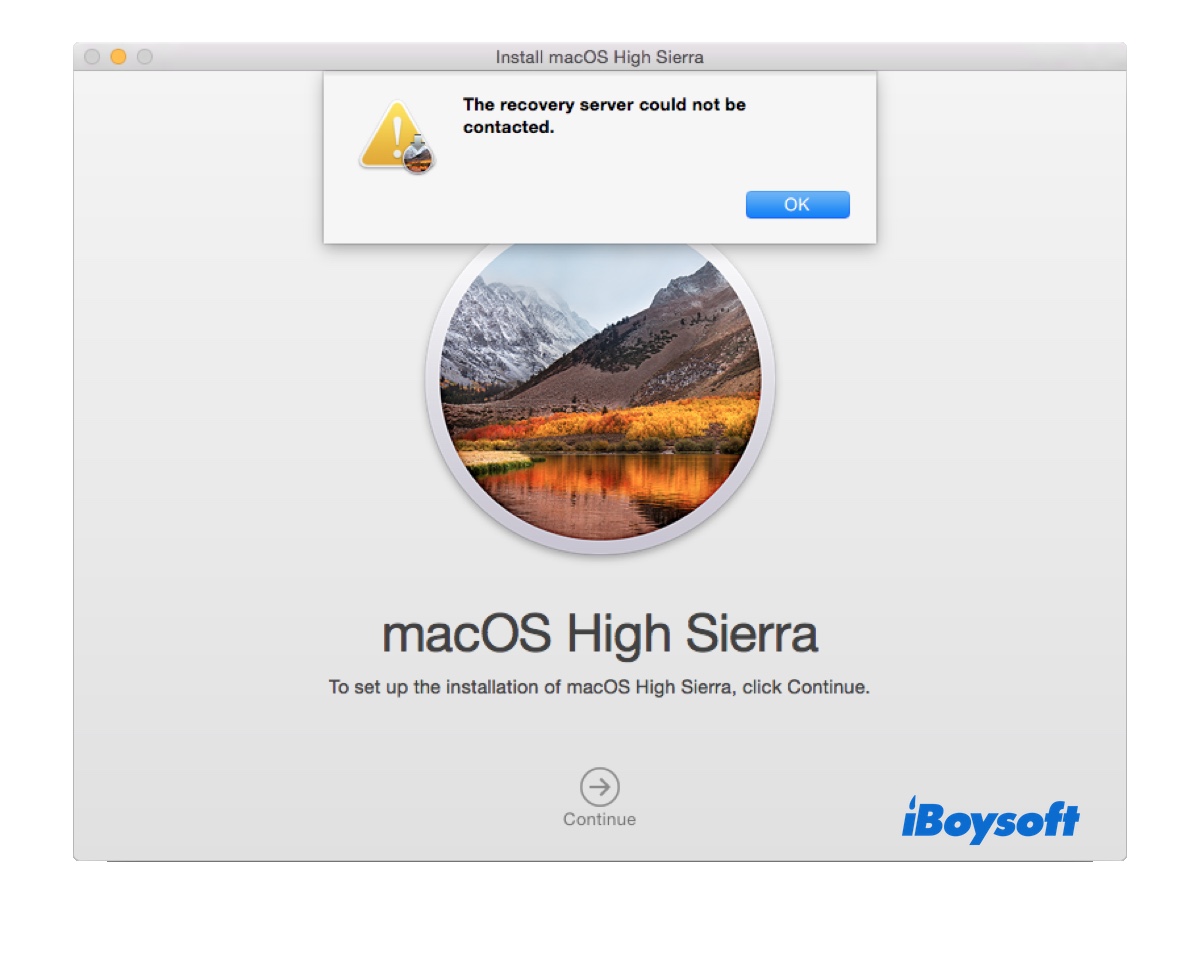
macOS High Sierraのインストール、再インストール、またはアップデートができない(修正)
macOS High Sierraがインストールできないのはなぜですか?MacにmacOS High Sierraがインストールできない場合の対処方法を学ぶ - 他の手段でmacOS High Sierraを再インストールまたはアップデートする方法
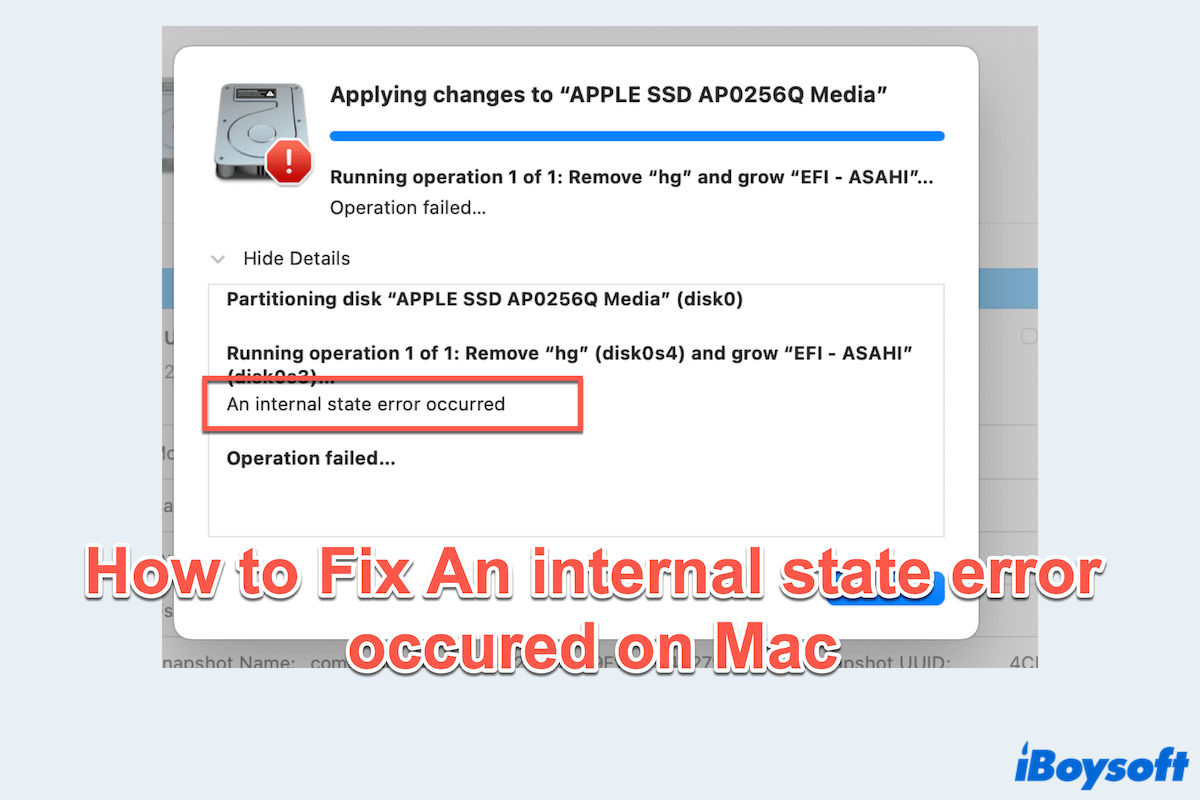
[修正済み]内部状態エラーが発生しました!パーティション化に失敗しました
この投稿では、Macで'内部状態エラーが発生しました'を修正する効果的な方法を要約しており、修正前にデータを失わない方法について説明しています。
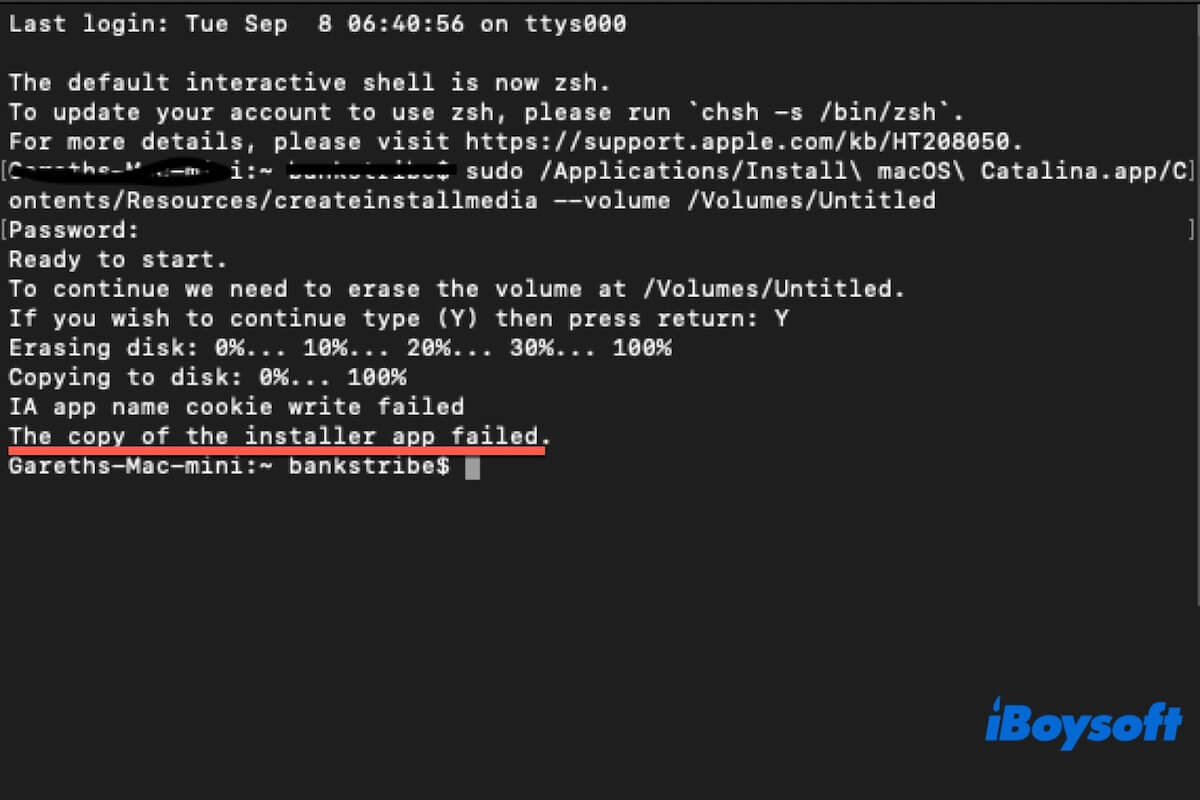
'Installerアプリのコピーに失敗しました'、なぜそして修正方法
ターミナルで'インストーラーアプリのコピーに失敗しました'を修正する方法に従ってください。TerminalでmacOSブート可能インストーラーを作成できない理由を学んでください。
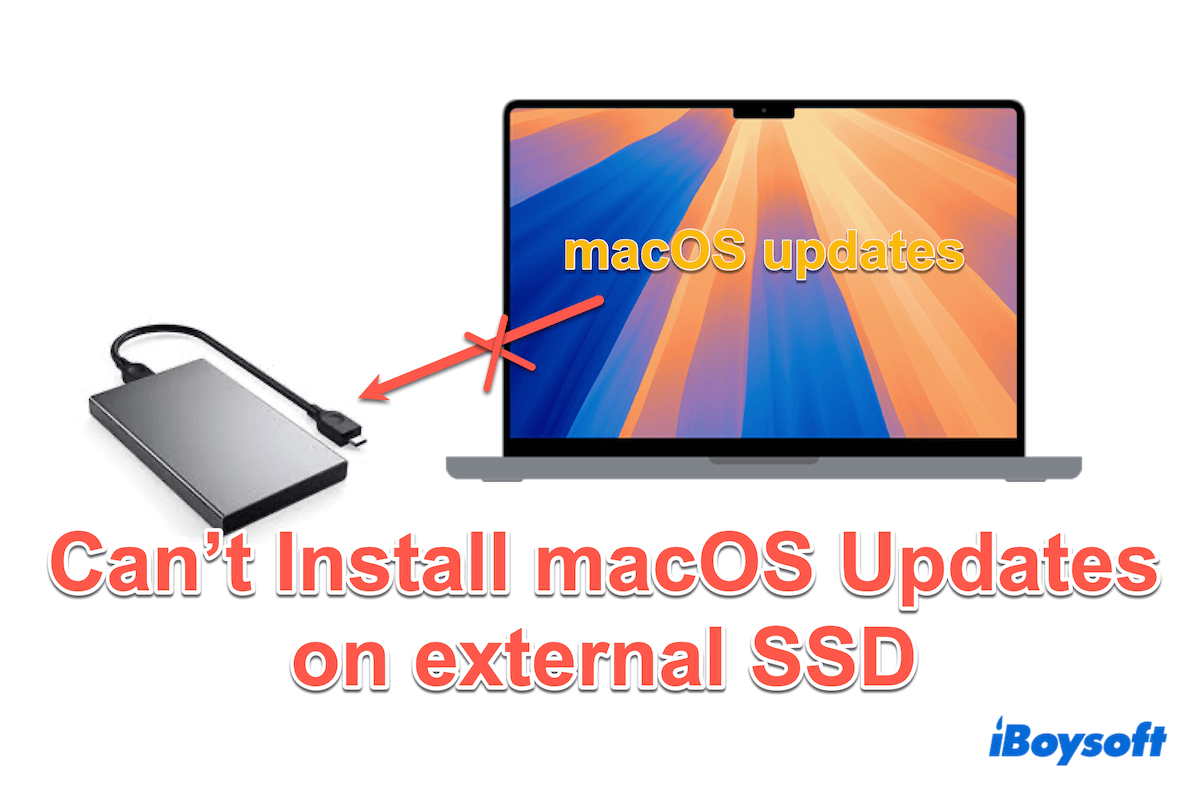
[修正済み] 外付けドライブにmacOSのアップデートをインストールできません!
この記事は、外付けドライブにmacOSのアップデートをインストールできない問題を修正する方法をまとめ、理由を説明しています。
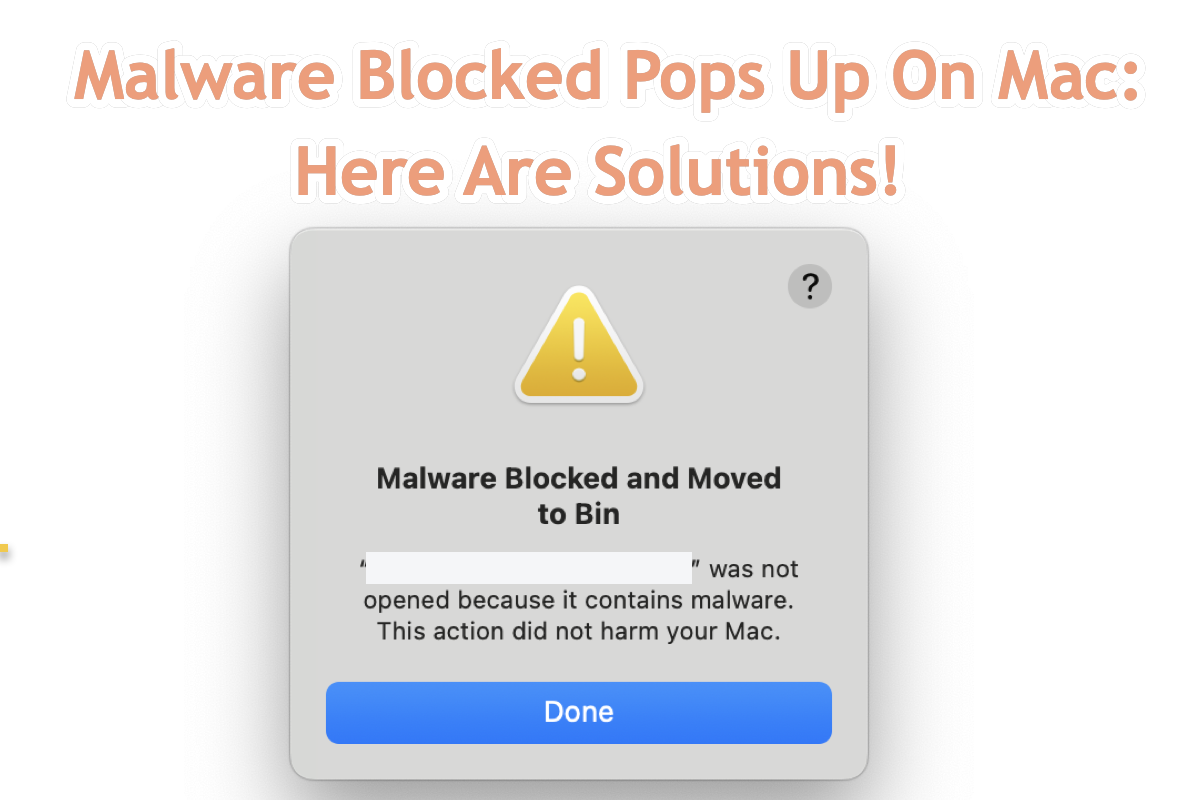
マックでブロックされたマルウェアがポップアップ:解決策はこちら!
アプリを開くときに'XXXはマルウェアを含んでいるため開かれなかった。この行動はあなたのマックに被害を及ぼさなかった'というメッセージが表示された場合、この投稿を気に入っているので、修正方法が書かれています。
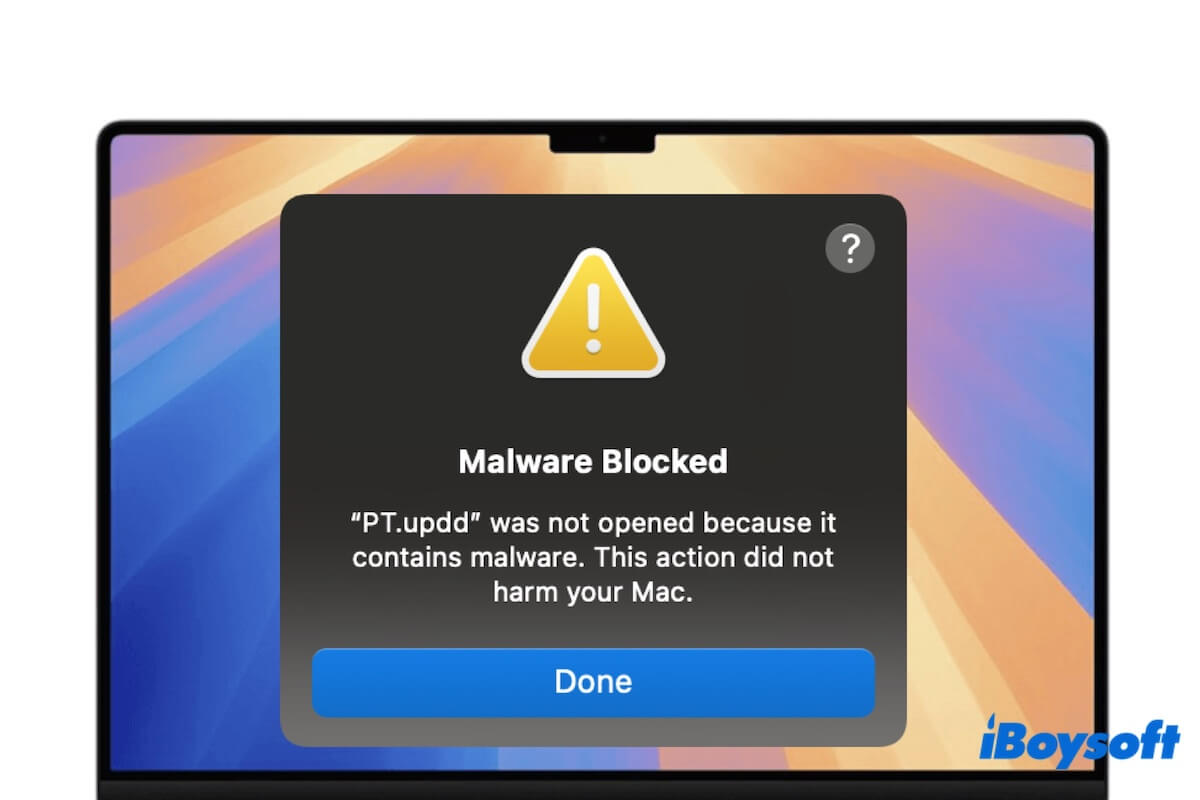
Mac での'PT.updd'マルウェア警告の迅速な削除
Mac 上の PT.updd マルウェア警告を削除するための実行可能な方法に従ってください。PT.updd ファイルとプロセスを削除して、Mac 上のマルウェア警告を解決します。
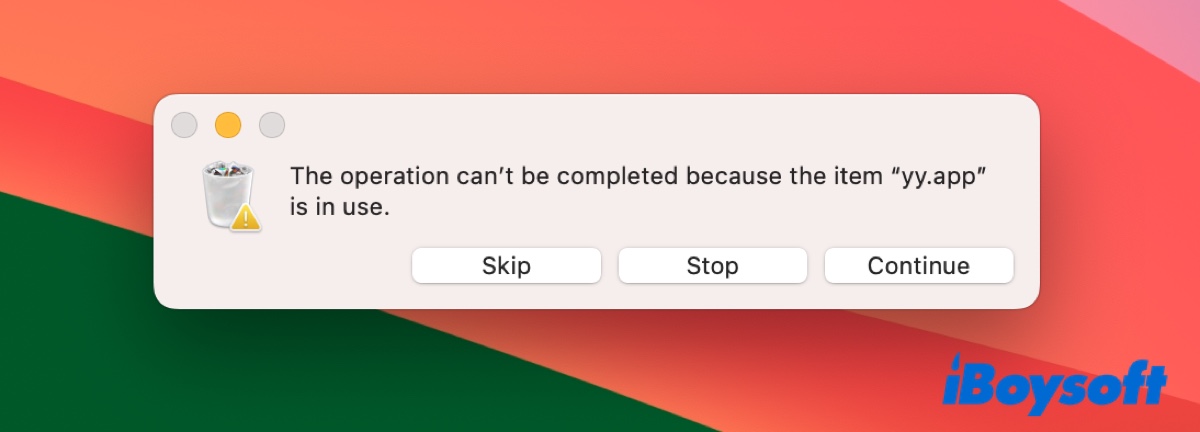
アイテムが使用中のため、操作を完了できません
Macでファイルをコピー/削除するときやゴミ箱を空にするときに「アイテムが使用中のため、操作を完了できません」と表示される場合は、8つの解決策と原因があります
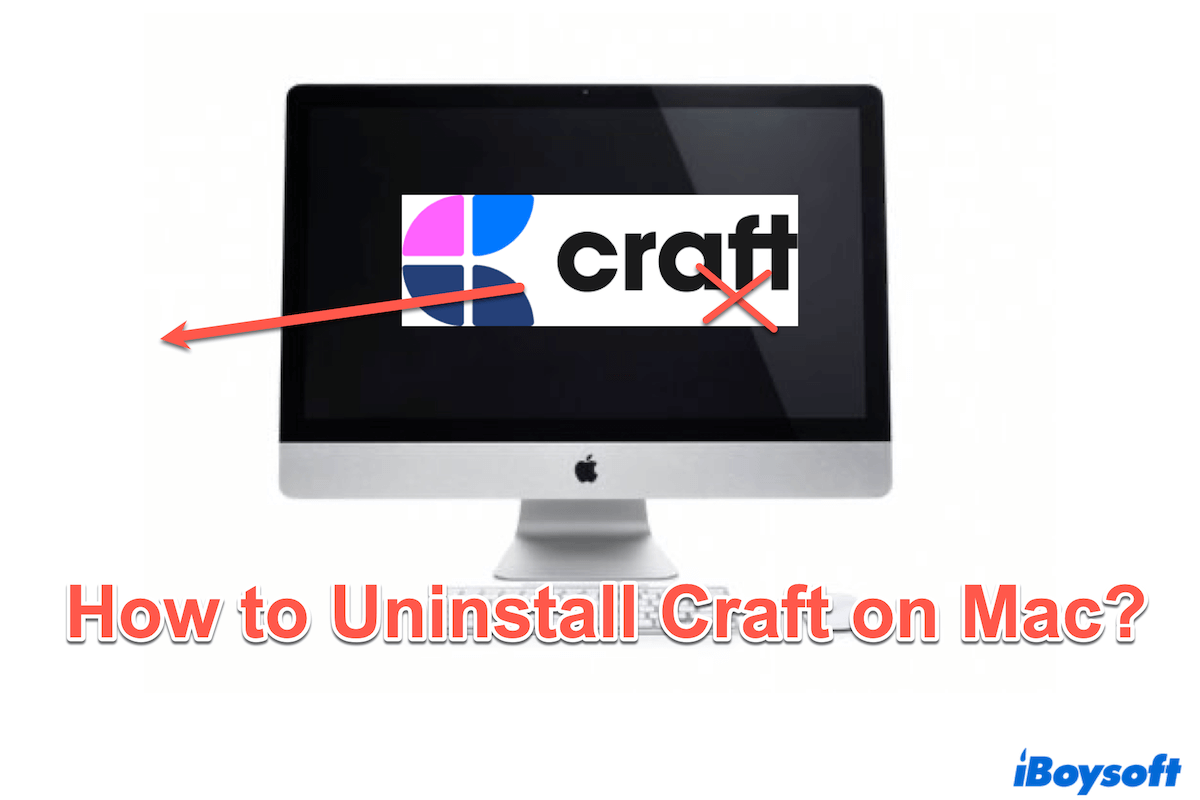
MacでCraftを完全にアンインストール、削除、または削除する方法は?
MacでCraft Docsをアンインストールする包括的なガイド、CleanMyAppと手動方法の最速の方法を含む
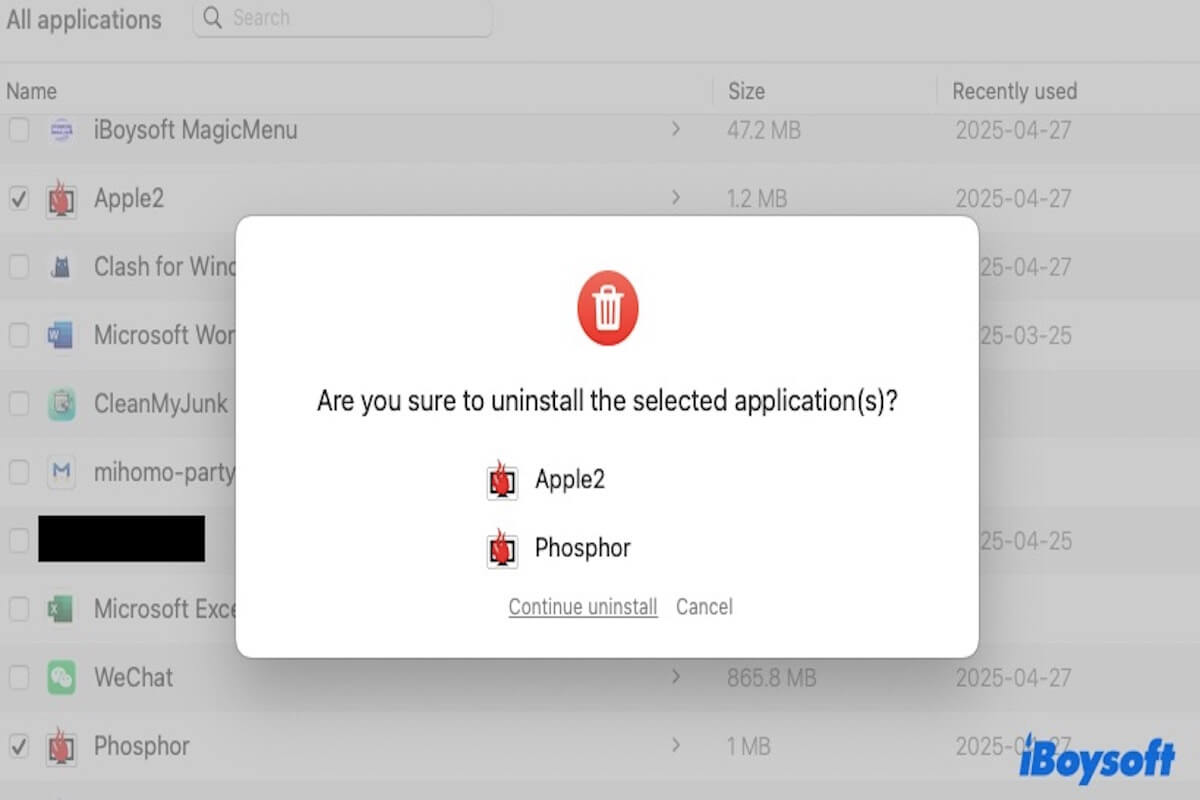
MacでXScreenSaverを完全にアンインストールする方法は?
ターミナル、サードパーティーソフトウェア、および手動でのアンインストールを含む3つの方法を使用してXScreenSaverをアンインストールします。
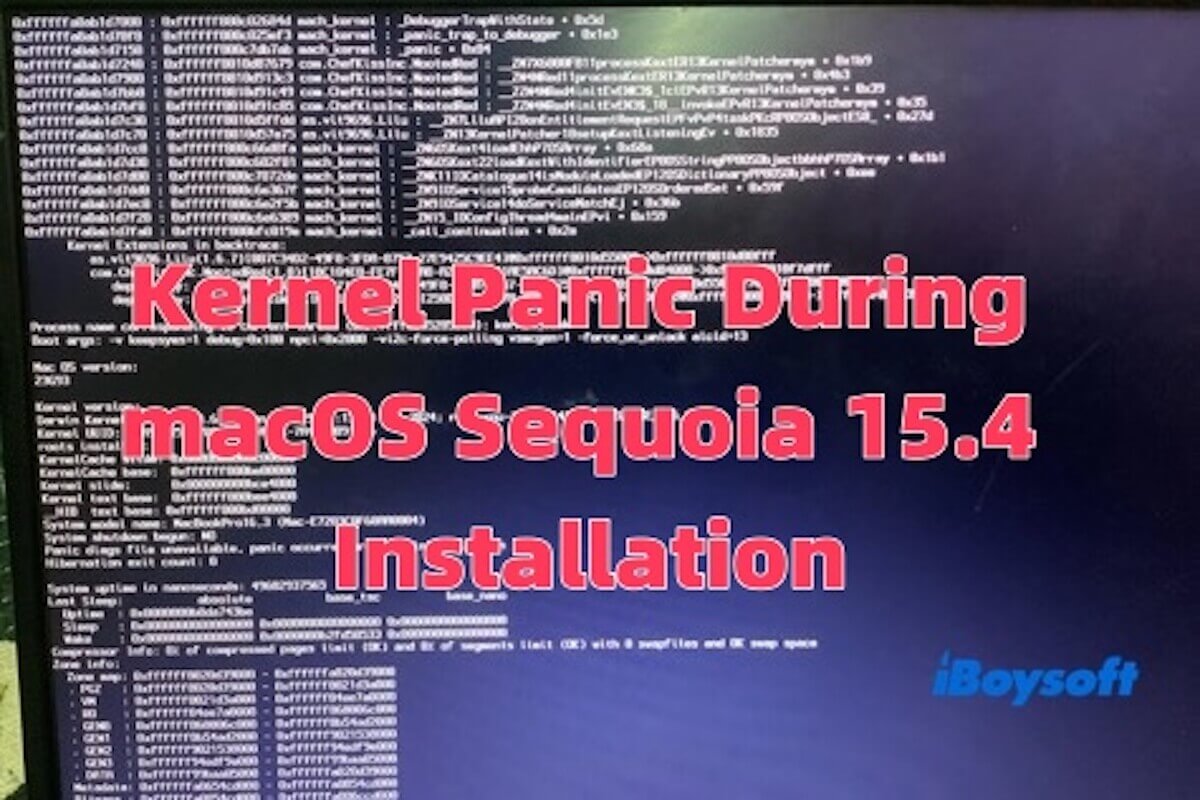
macOS Sequoia 15.4 インストール中のカーネルパニックの修正
Sequoia 15.4 インストール中にカーネルパニックが発生する理由を知り、複数の確立された方法を使用して修正する方法

サポートされていないMacにmacOS Catalinaをインストールする方法
この投稿では、ステップバイステップのガイドを使用してサポートされていないMacにmacOS Catalinaをインストールする方法を説明します。macOS Catalinaの起動可能なUSBを作成する方法、MacをmacOS Catalinaに起動させる方法も含まれています。
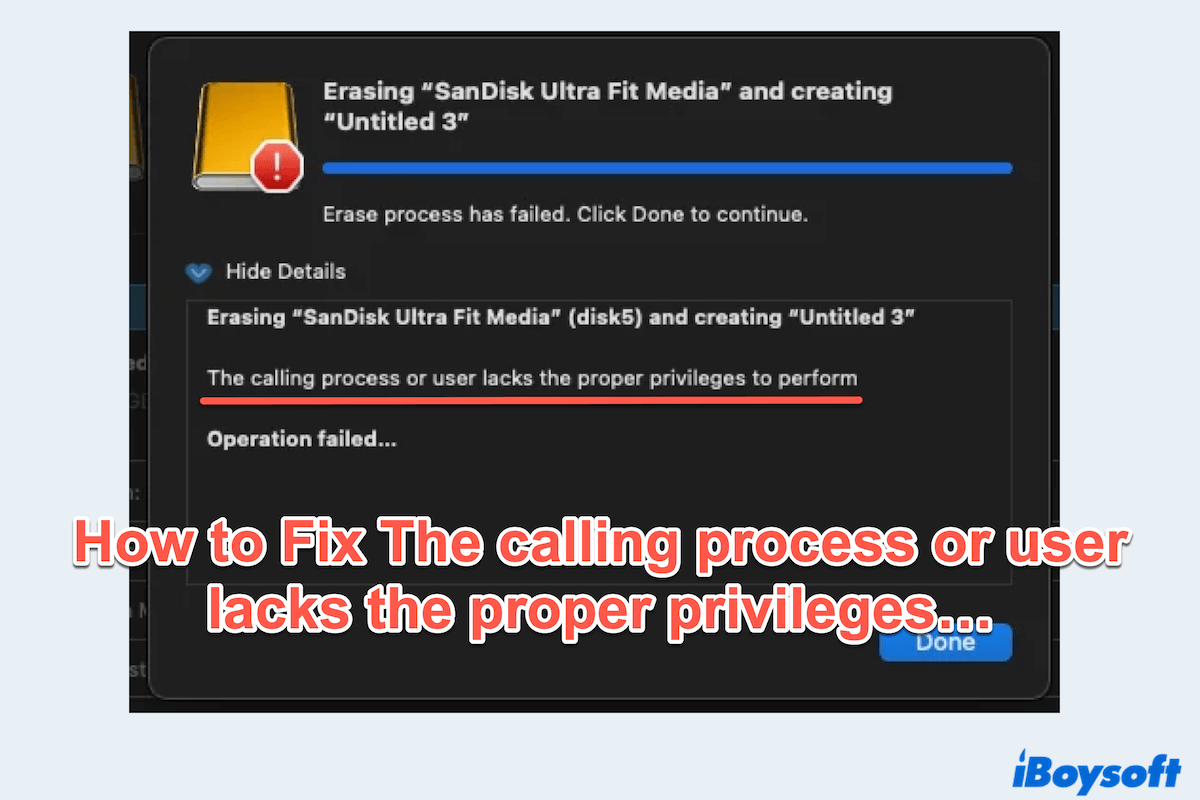
様々なデータを失うことなく、呼び出しプロセスまたはユーザーに適切な特権がないエラーを解決する包括的なガイド
呼び出しプロセスまたはユーザーに適切な特権がないエラーを解決する包括的なガイド
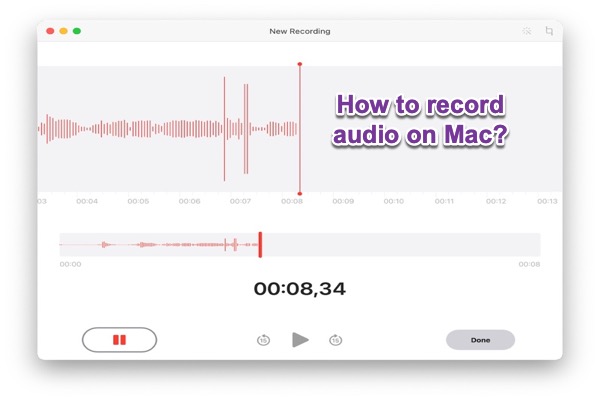
Macで無料で音声を録音する方法は?
Macで音声を録音するのは簡単です。Voice Memos、QuickTime Player、GarageBandなどの無料アプリを使用して音声を録音するためのステップバイステップガイドをこちらに用意しています。
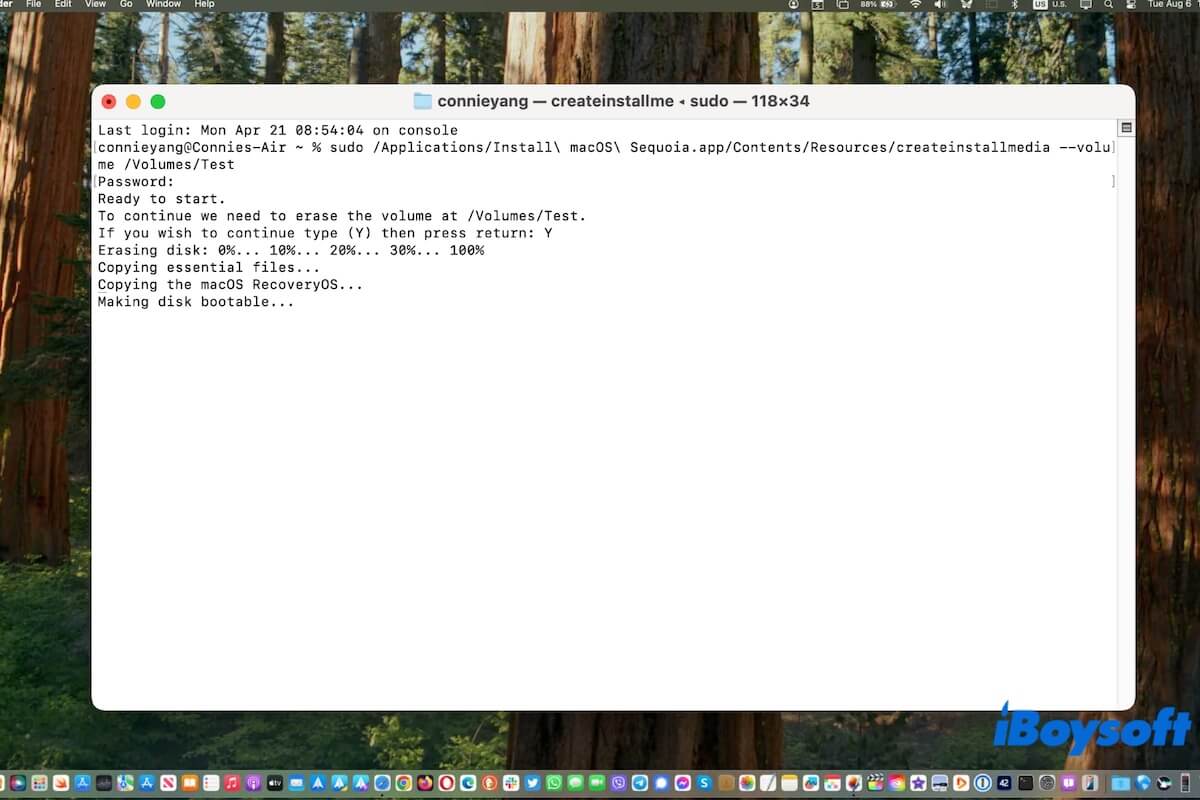
Terminalで「Making Disk Bootable」でスタックしています。修正の方法
Terminalを使用してbootable macOS USBを作成するときに「Making disk bootable」にスタックする場合、このポストを作成するためにこのポストを終了するポスト
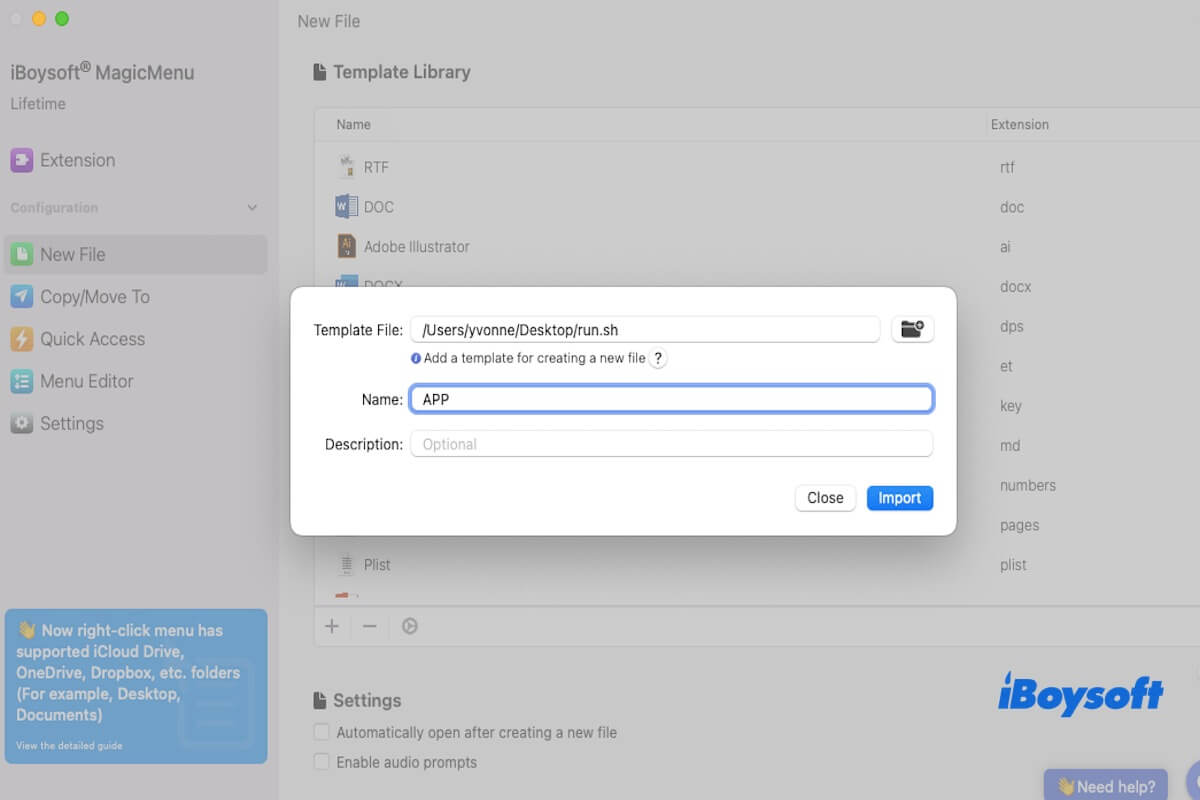
Mac上でアプリファイルを作成する最も簡単な方法
この記事では、Mac上でアプリファイルを作成する方法について説明しています。TextEdit、サードパーティー製ソフトウェアなども含まれています。

MacでRARファイルを作成する方法【最も簡単な方法】
MacでRARファイルを作成したい場合は、正しい場所にいます。MacでRARファイルを開き方もわかります。
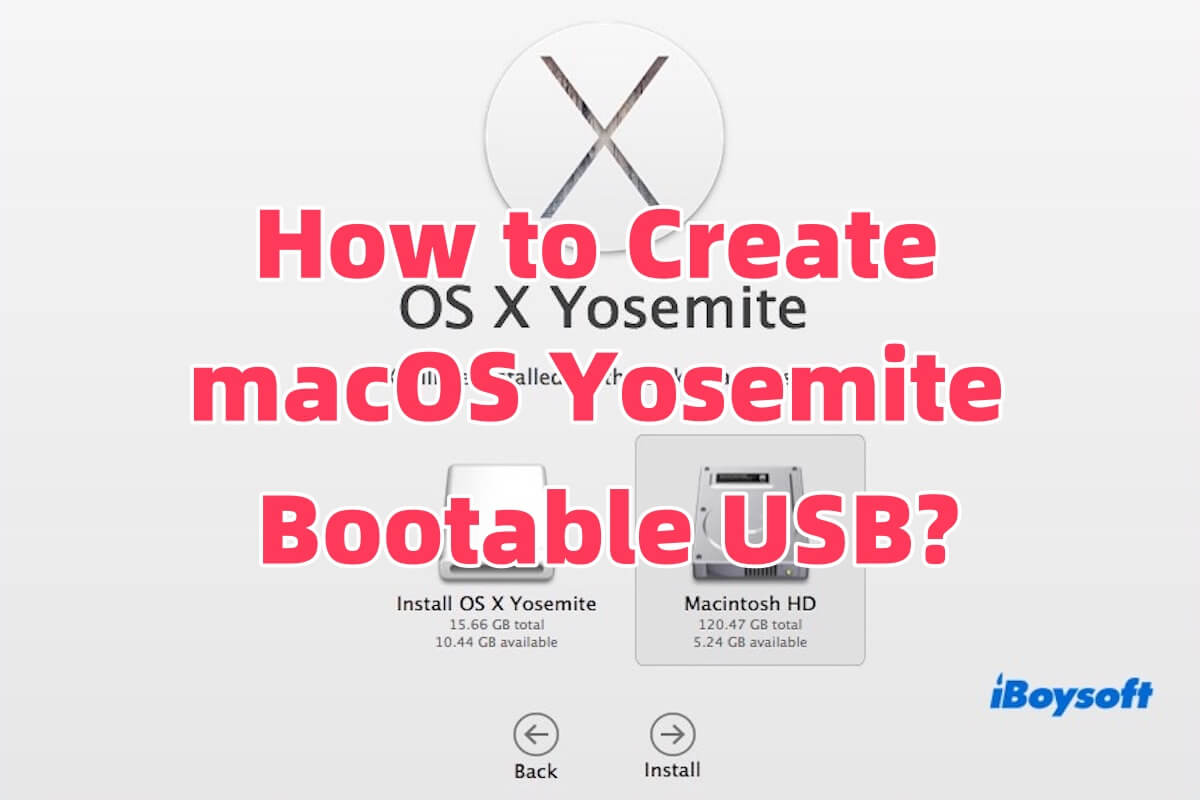
[完全ガイド]macOS Yosemiteのブート可能なUSBを作成する方法
この記事では、Yosemiteインストーラーをダウンロードしてブート可能なYosemite USBを作成する方法について説明します。
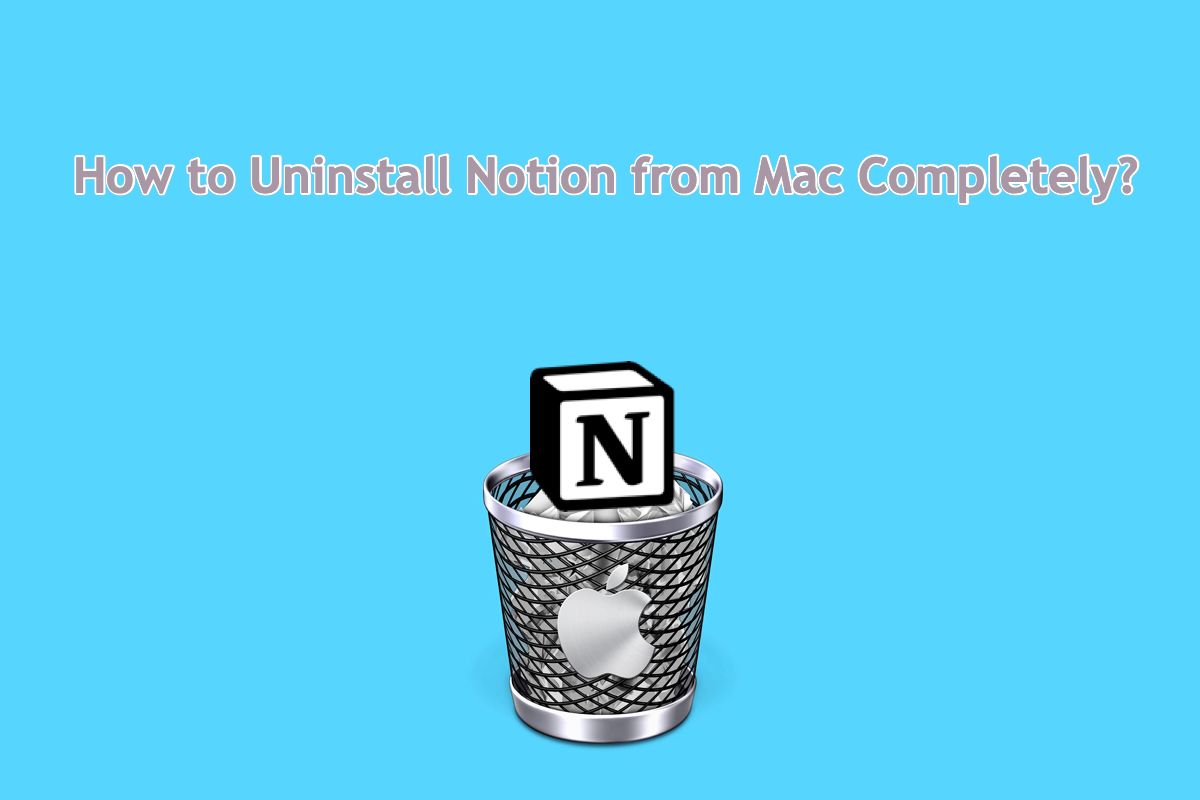
Mac上で完全にNotionをアンインストールする方法は?
この投稿では、マシンに残したりデータを残したりせずにMacからNotionを完全に削除する方法をご案内します。このようなチュートリアルをお探しの場合、正しい場所に来たと言えます。

タイムマシンが検出したバックアップは信頼できる復元ができません
エラーを修正したい場合は、正しい場所にいます。タイムマシンが検出したエラーは、データを失うことなく信頼できる復元ができないことを示しています

Windows & MacからブータブルUSBを使用してEl Capitanをインストールする方法
WindowsとMacからブータブルEl Capitan USBを作成する方法のガイド。 El CapitanをUSBにダウンロードし、USBからMacにEl Capitanをインストールします。
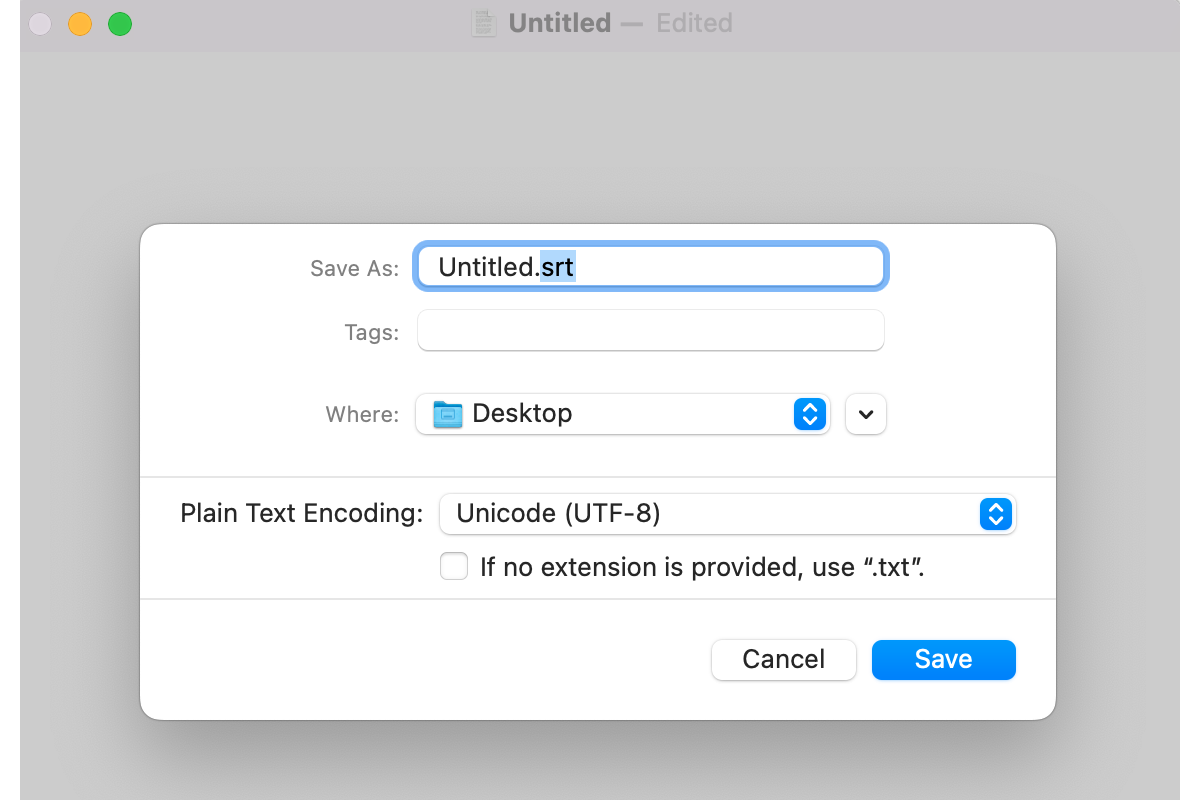
マックでSRTファイルを作成する方法? [完全ガイド]
この投稿では、Macワークステーションを使用してSRTファイルを作成する方法について説明します。 一方、便利なソフトウェアを使用してMacでSRTファイルを作成する直接的な方法も含まれています。 それでは始めましょう!
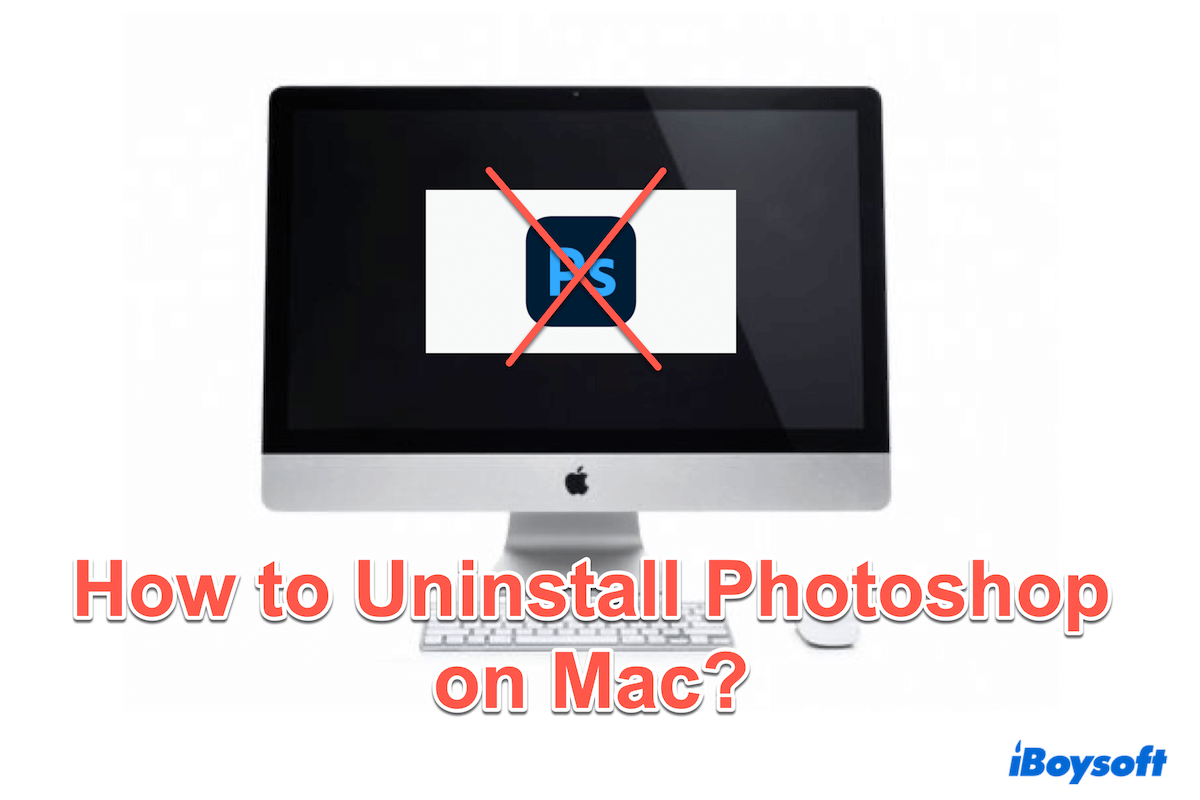
MacでPhotoshopを完全にアンインストール、削除、削除する方法は?
PhotoshopおよびAdobe Creative CloudをMacから削除する正しい方法を提供する役立つ投稿
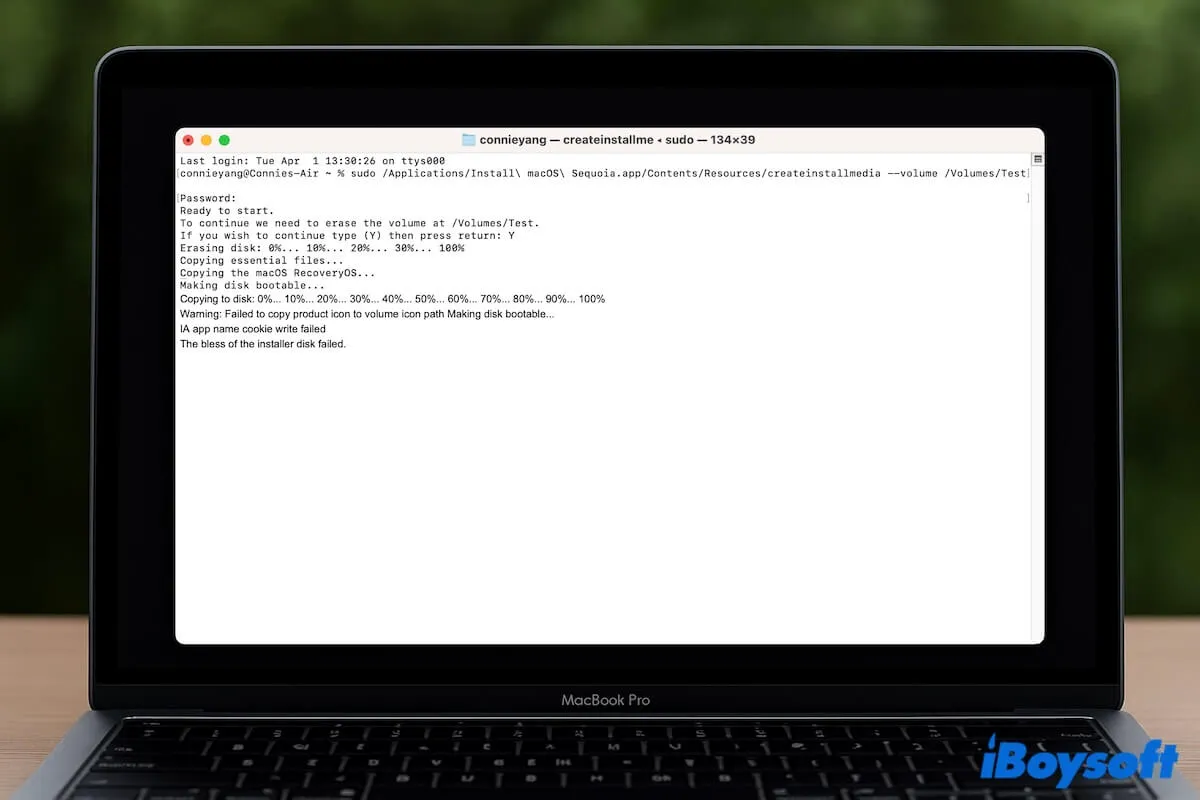
Macで'The Bless of the Installer Disk Failed'を修正する
これは、TerminalまたはOpenCoreを使用してブート可能なmacOS USBインストーラを作成する際のエラー'The bless of the installer disk failed'を修正するガイドです。
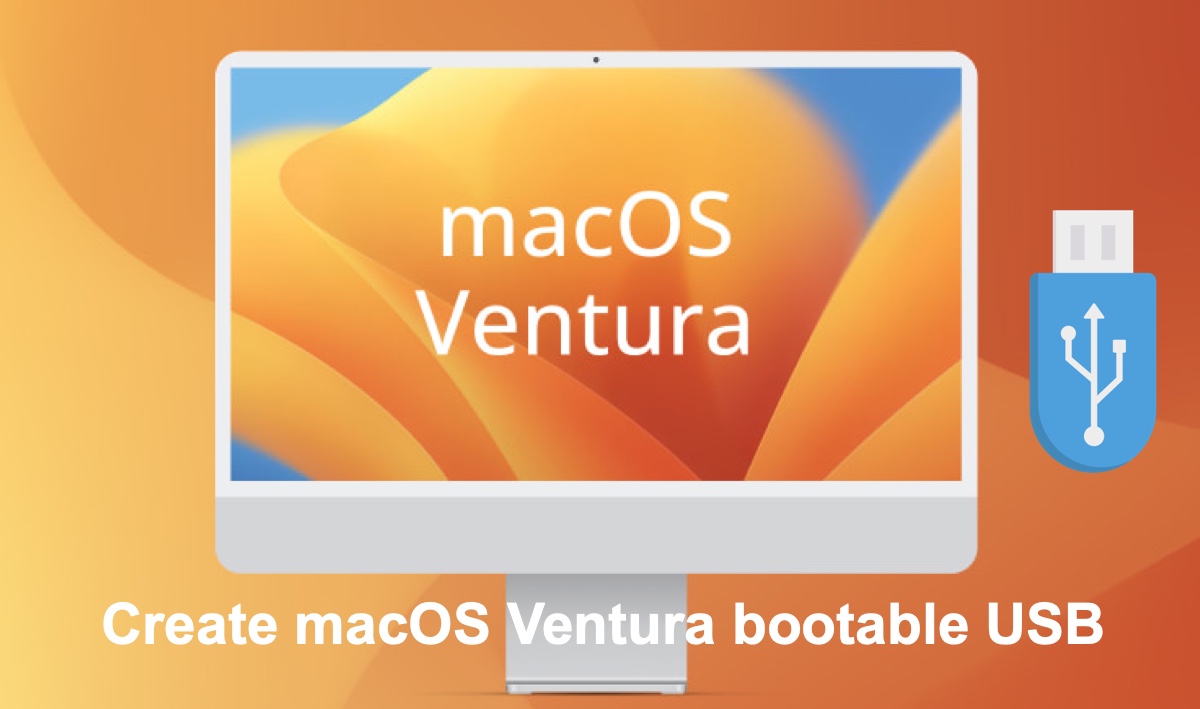
MacとWindowsでmacOS VenturaブータブルUSBを作成する方法
MacまたはWindows PCでmacOS Ventura USBインストールドライブを作成する方法をステップバイステップで説明します。
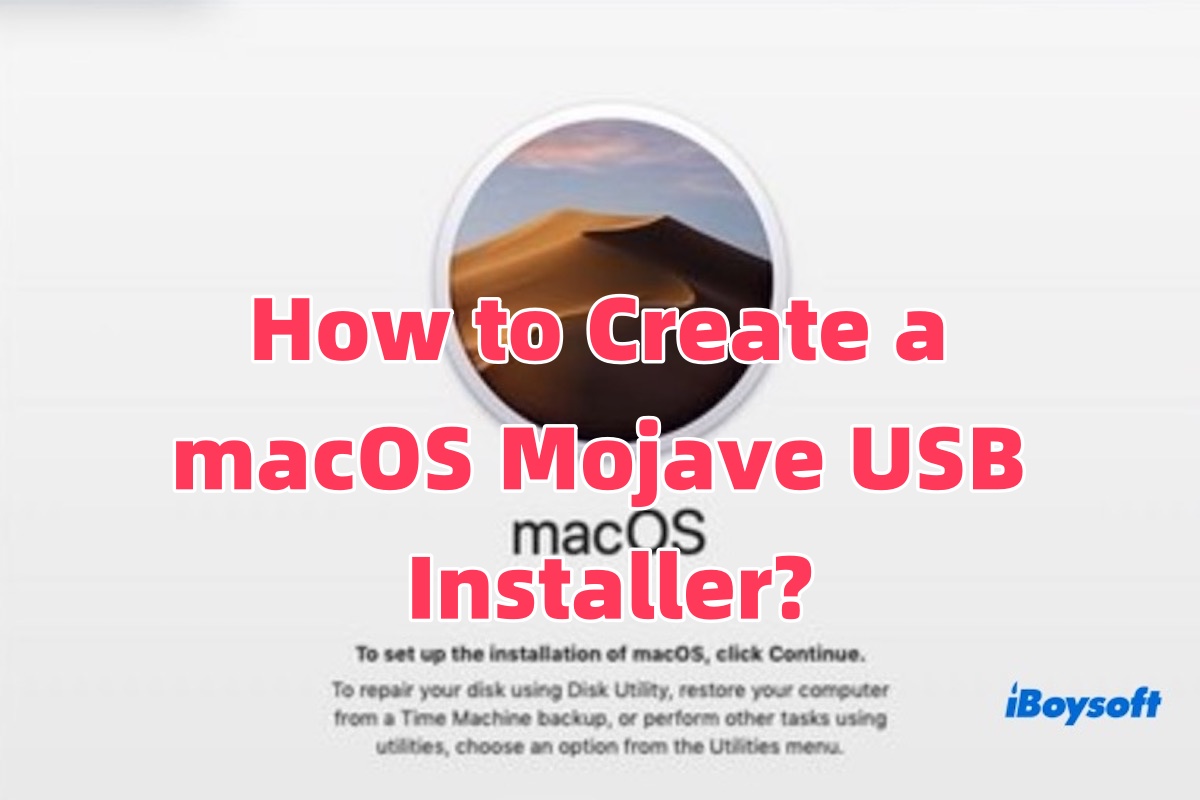
macOS Mojave USB インストーラーの作成方法(究極のガイド)
この記事では、iBoysoft DiskGeekerを使用してMacでmacOSインストーラーをダウンロードし、macOS Mojave USB インストーラーを作成する方法について説明します。
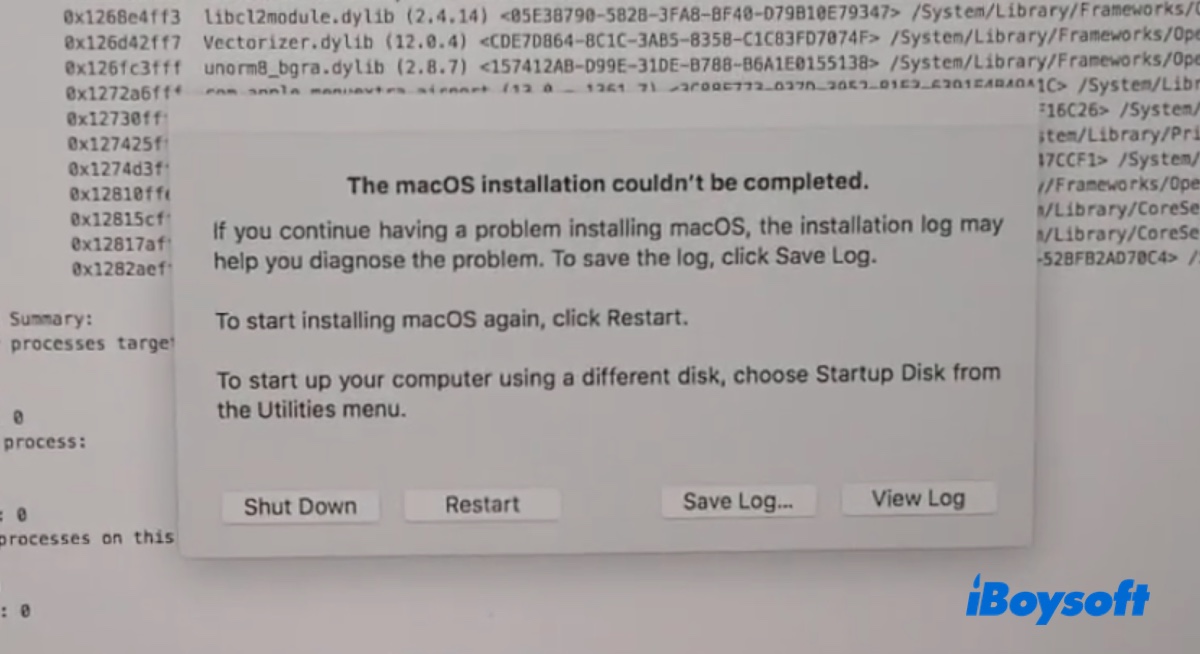
OS XまたはmacOSのインストールが完了しませんでした
MacまたはHackintoshにmacOSをインストールしようとすると、エラー'macOSのインストールが完了しませんでした'が表示される場合があります。原因とその修正方法を学びましょう。
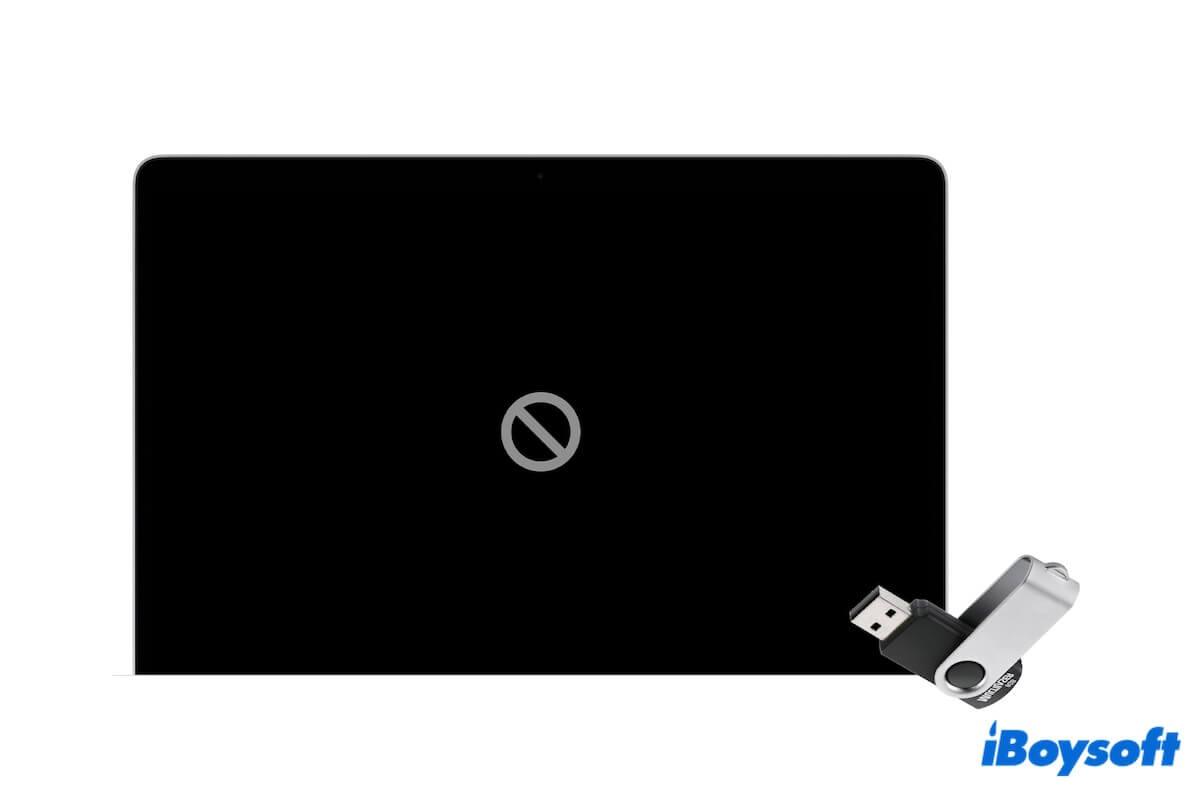
マック'がUSBドライブからブートできません、なぜ?修正方法
USBドライブからブートできないMacを修正するチュートリアル、禁止記号(斜線のある円)が表示される原因を学びます。
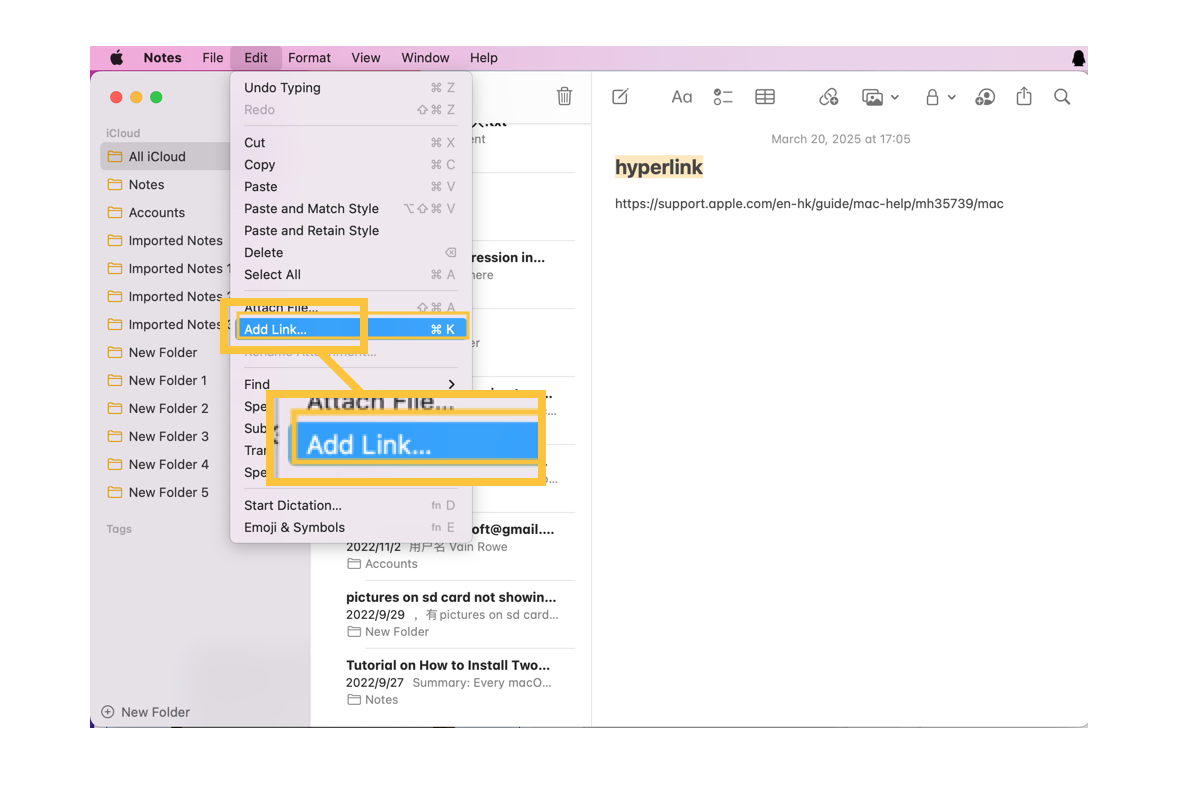
Macでハイパーリンクを作成する方法:完全ガイド
ファイルをリンクに作成する方法をお探しの場合、正しい場所に来ました。この投稿では、さまざまな方法でMacでハイパーリンクを作成する方法を説明しており、お好きなものを選択できます。
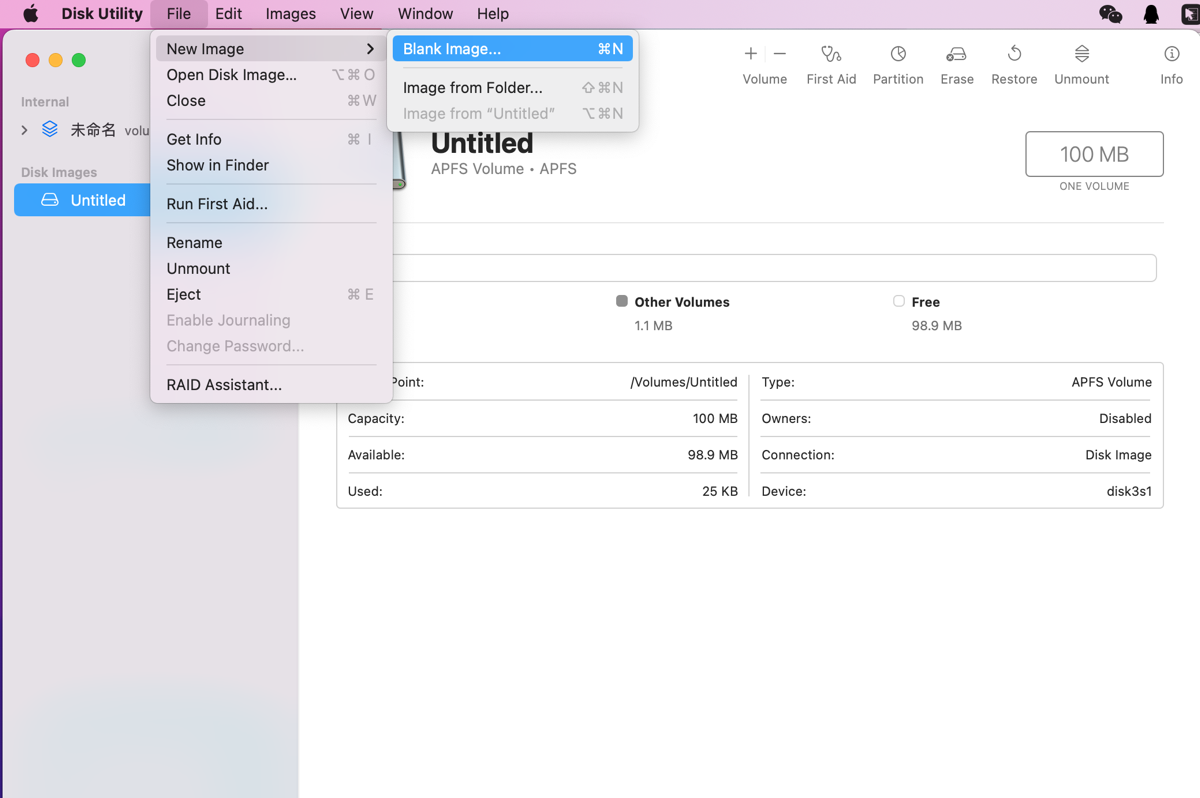
Macで無料のDMGファイルを作成する方法
この投稿では、Macでディスクイメージファイルを無料で作成する方法とステップバイステップのガイド、およびパスワードで作成する方法について説明します。 dmgをisoに変換する方法も記載されています。
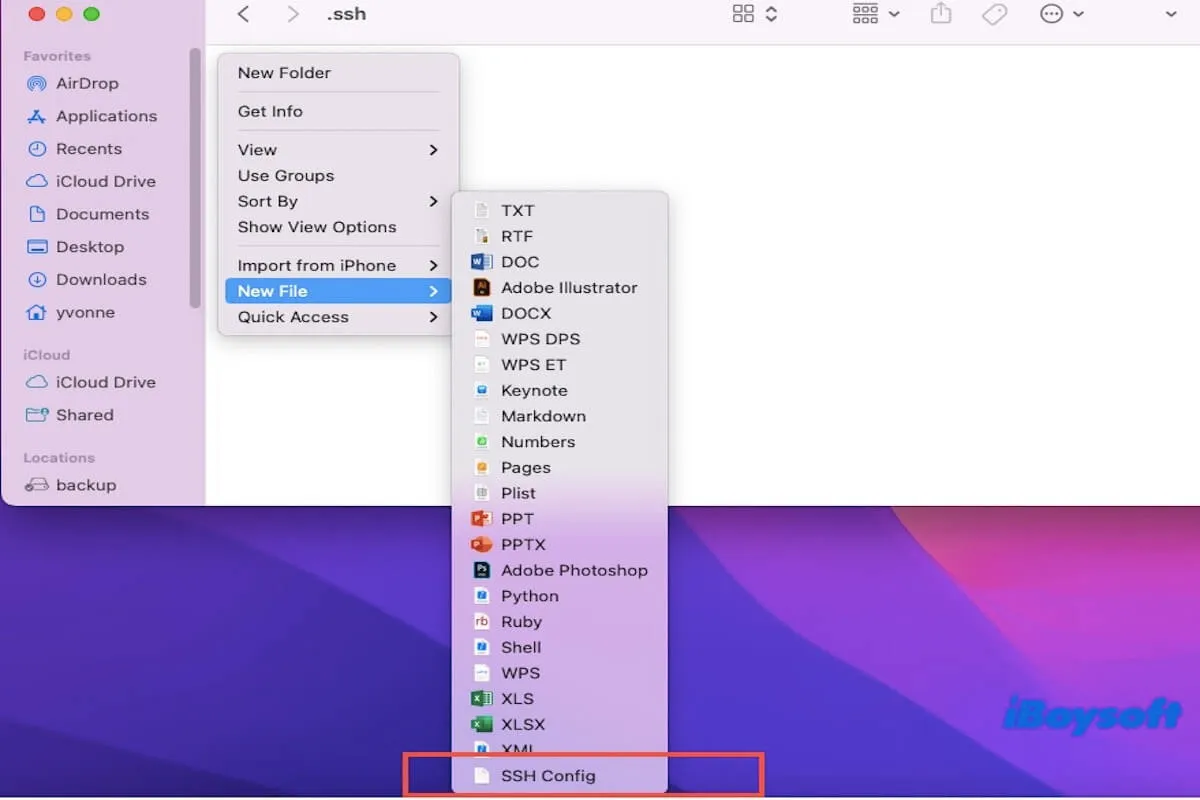
MacでSSH設定ファイルを複数の方法で作成する方法
この記事では、MacでSSH設定ファイルを作成するための複数の方法を紹介します。

MacでPDFファイルを作成または保存する方法[ベストウェイ]
MacでPDFファイルを作成する方法やPDFファイルを保存する方法、複数のPDFファイルを1つに結合する方法などをまとめた役立つ記事。
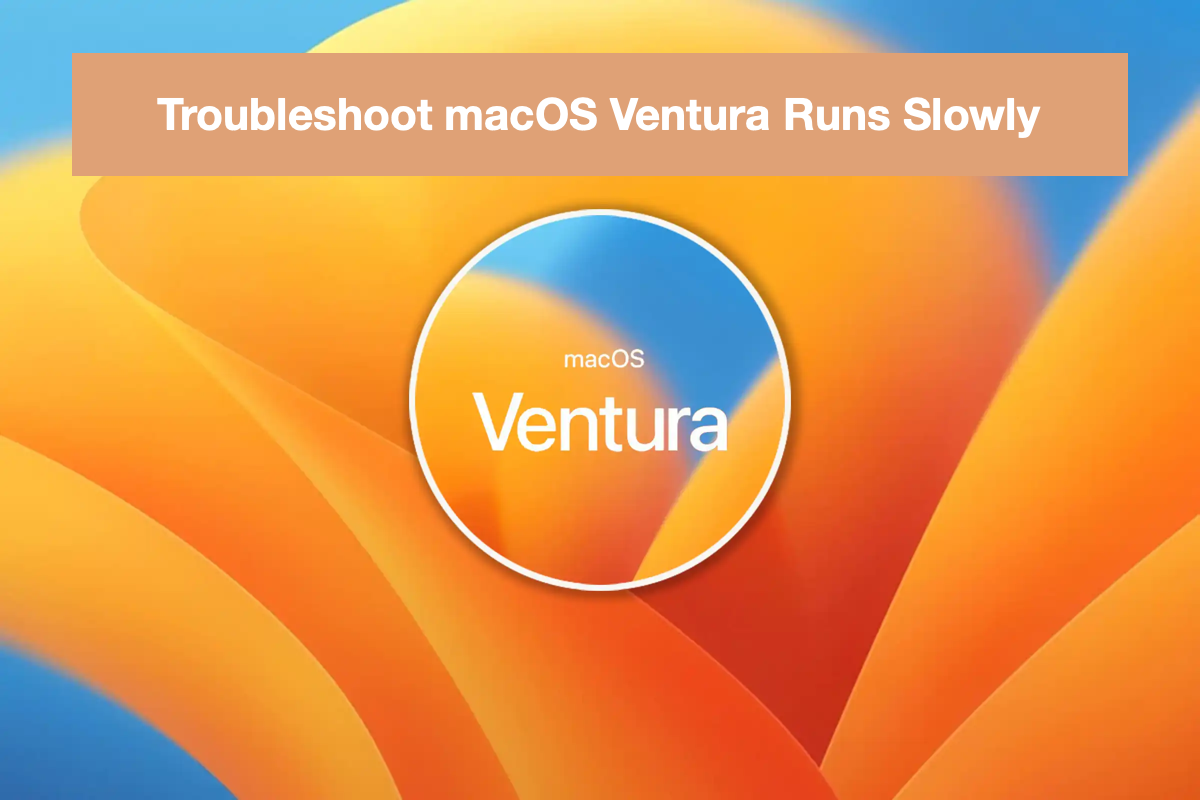
macOSベンチュラ遅延:パフォーマンススピードアップガイド
あなたのMacでmacOSベンチュラが遅くなっている問題に遭遇した場合、正しい場所に来ました。この投稿では、macOSベンチュラマシンを高性能にする方法が説明されています。
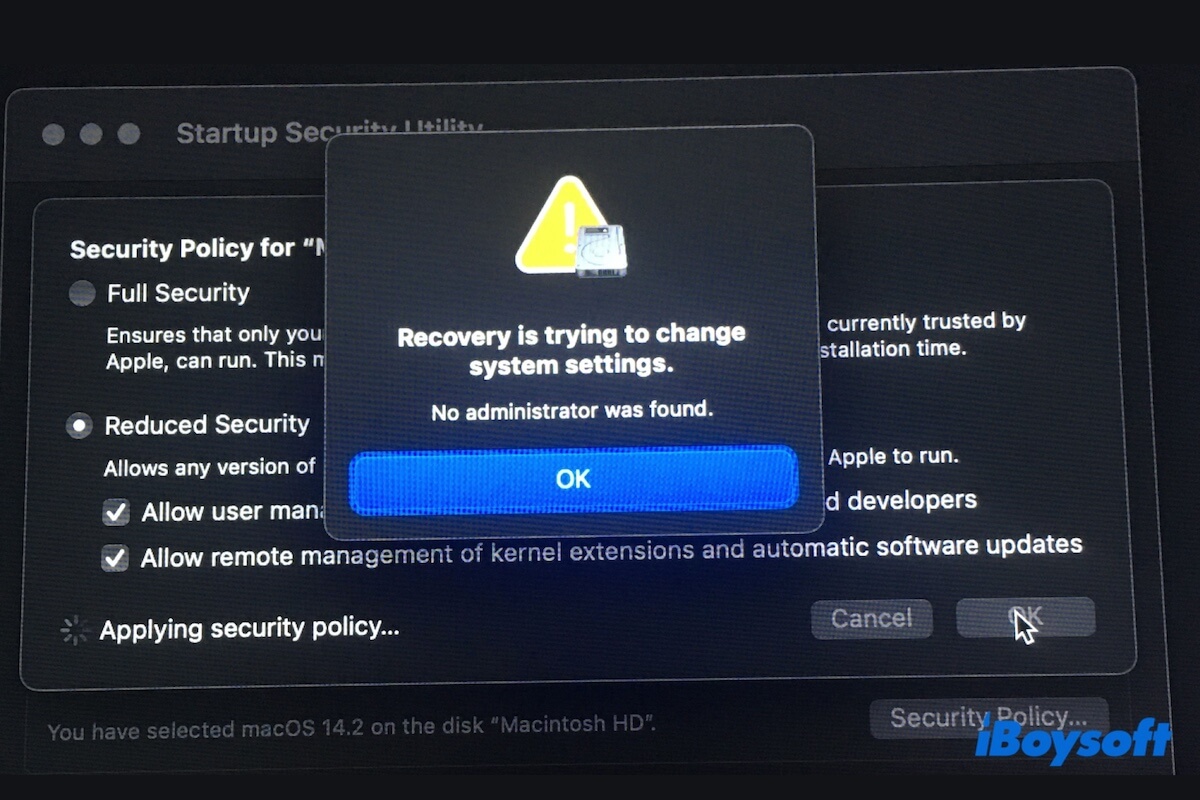
スタートアップセキュリティユーティリティの'管理者が見つかりません'を修正する
スタートアップセキュリティユーティリティでの'リカバリがシステム設定を変更しようとしています。管理者が見つかりません'エラーを修正するソリューション。このエラーの原因を分析します。
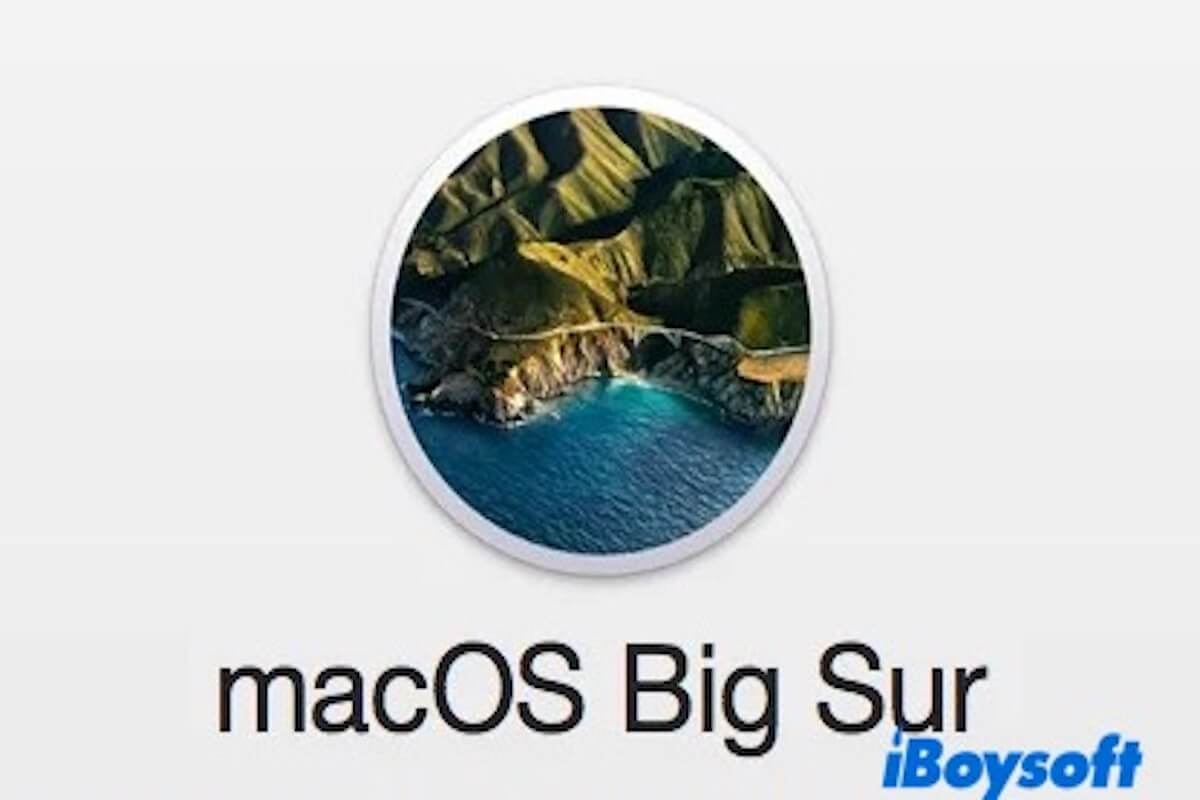
ビッグサーからセコイアにアップグレードする方法は?ステップバイステップ
この記事では、ビッグサーからセコイアにアップデートする方法が説明されています。
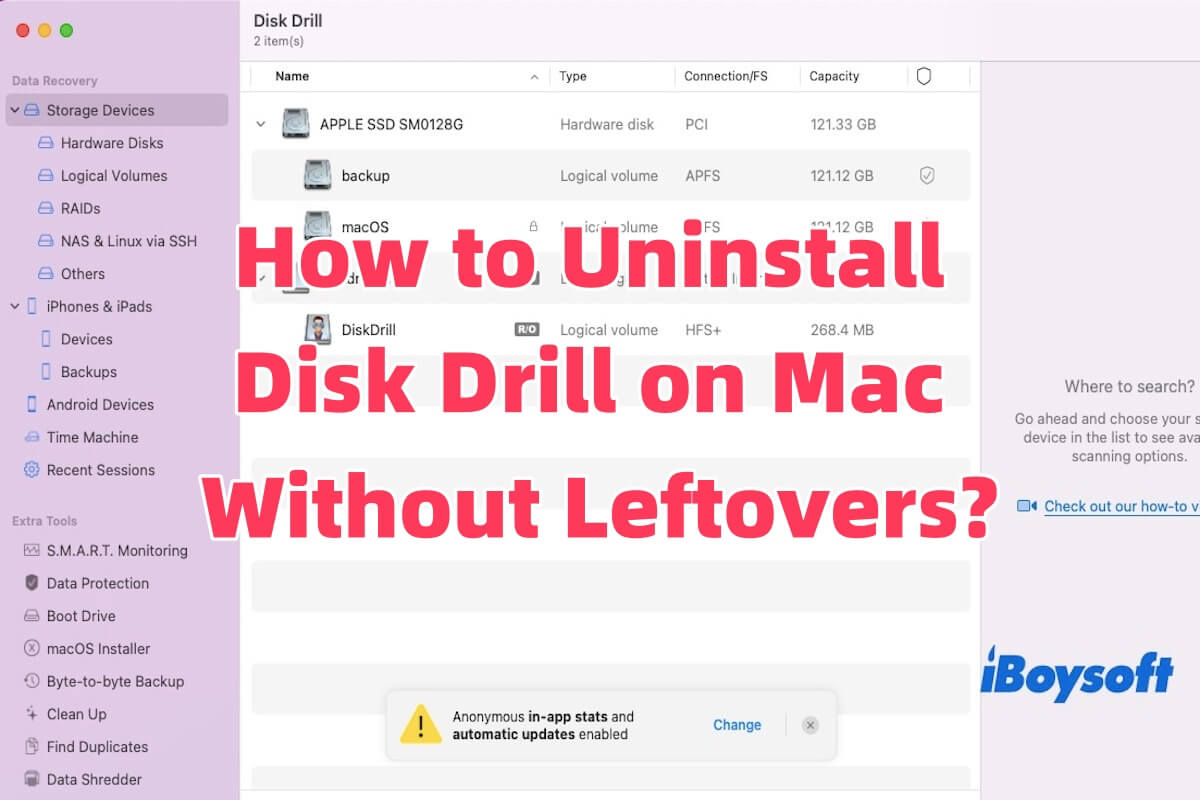
Macで残さずにDisk Drillをアンインストールする方法は?
この記事ではMacでDisk Drillを3つの方法でアンインストールする方法を説明します。

Macに最適なOnyxの代替、8つの無料&有料ソフトウェア
このガイドでMacに最適なOnyxの代替を選びます! Onyxの代替とされる8つの無料および有料ツールをレビューします。

How to Free Up Space on External Hard Drive on Mac?
If the external hard drive on your Mac is full or you want to clear it to release disk space, this post provides workable tips to free up space on your Mac's external hard drive.
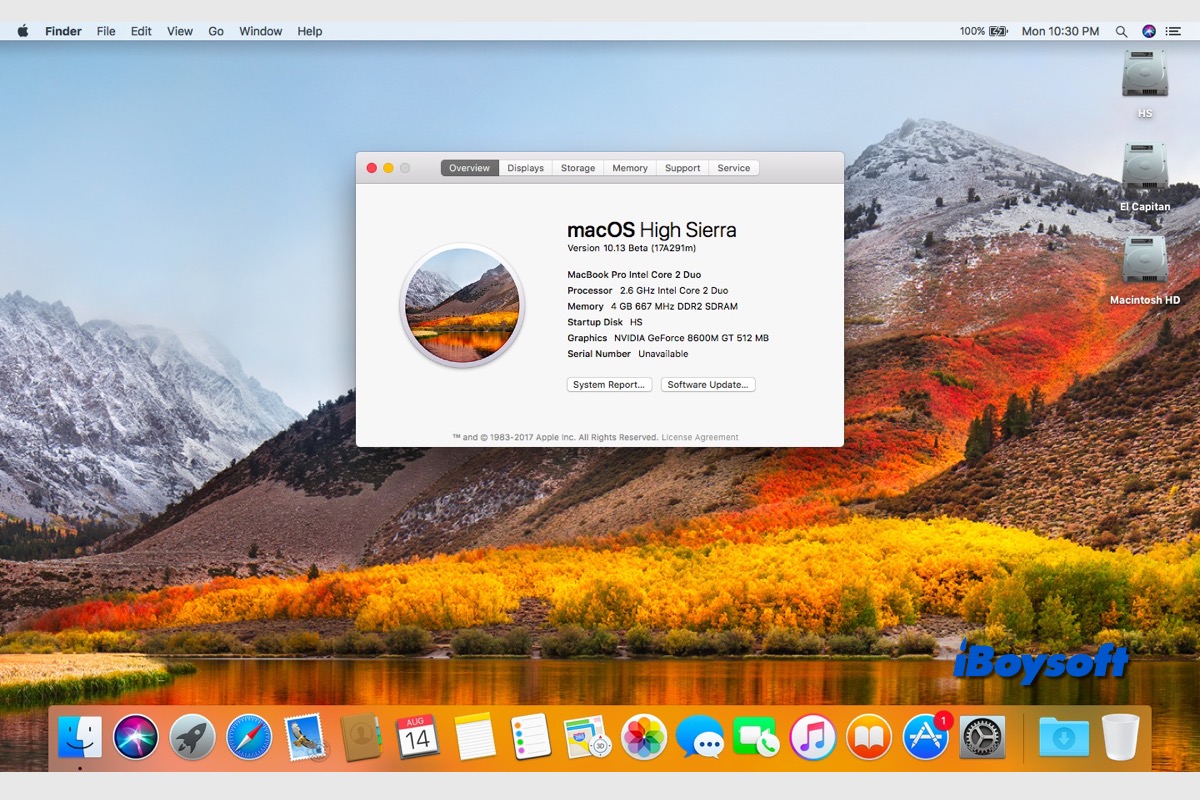
サポートされていないMacにmacOS High Sierraをインストールする方法ガイド
Appleが公式にサポートしていない古いMacをお持ちの場合は、このガイドに従って、macOS High Sierraパッチャーを使用してサポートされていないMacにmacOS High Sierraをインストールできます。
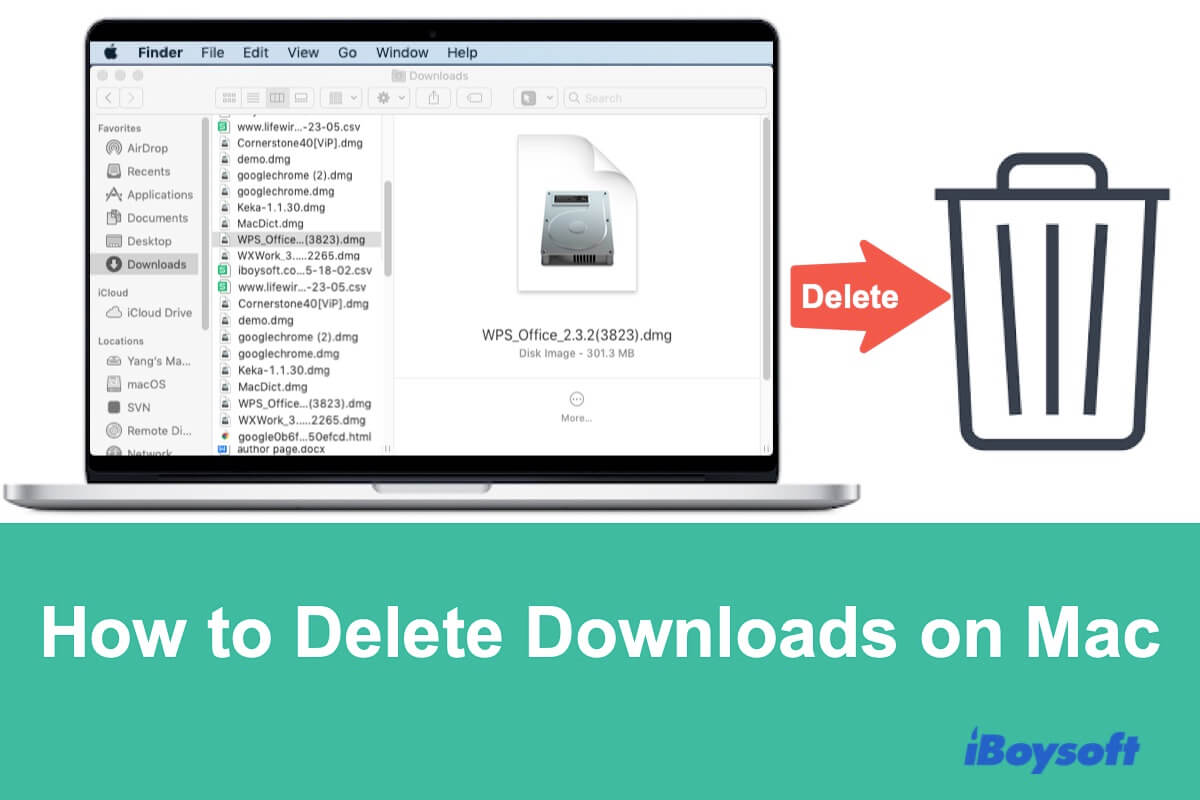
Macでのダウンロードの削除方法(削除できないものも含む)
このチュートリアルでは、MacやMacBook Airでのダウンロードの削除方法について説明します。Macで削除できないダウンロードの削除方法についてのガイド。
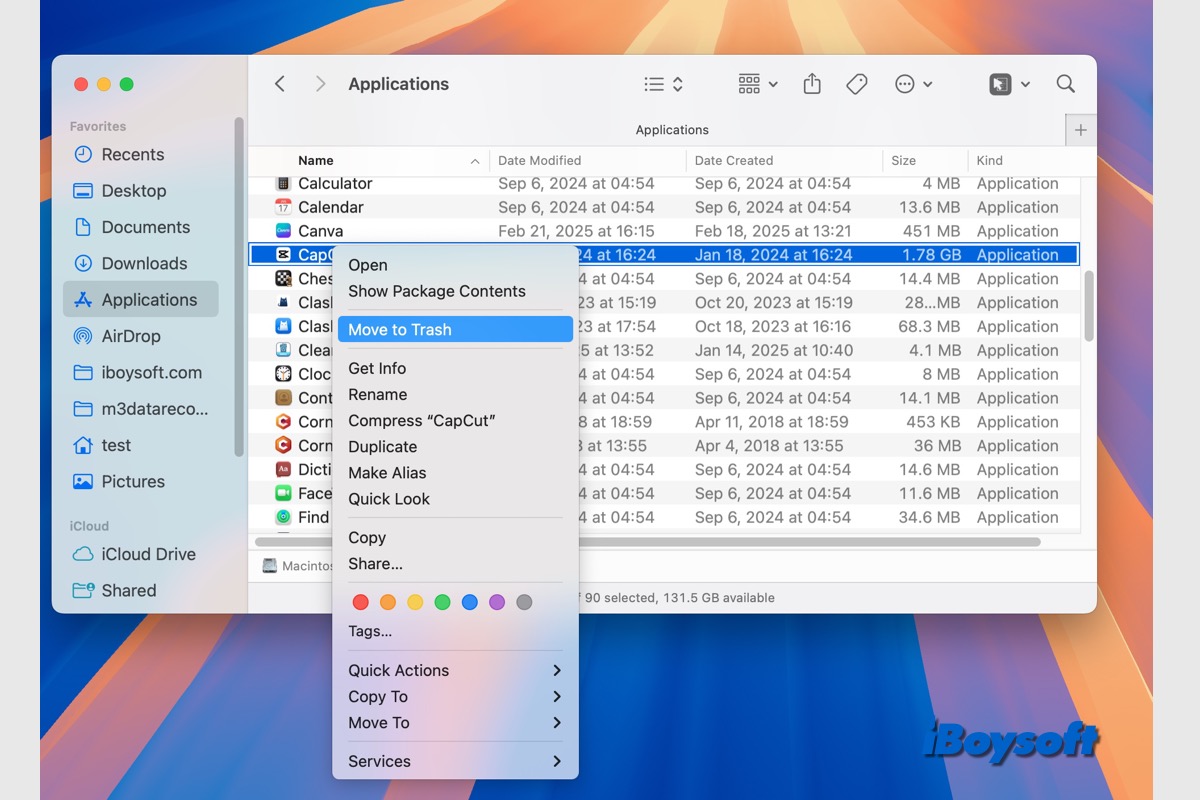
[完全ガイド]MacでCapCutをアンインストールする方法
MacでCapCutをアンインストールするには、この投稿に従ってください。 CleanMyAppを使用すると、MacデバイスからCapCutを徹底的に削除し、残り物を簡単に削除できます。
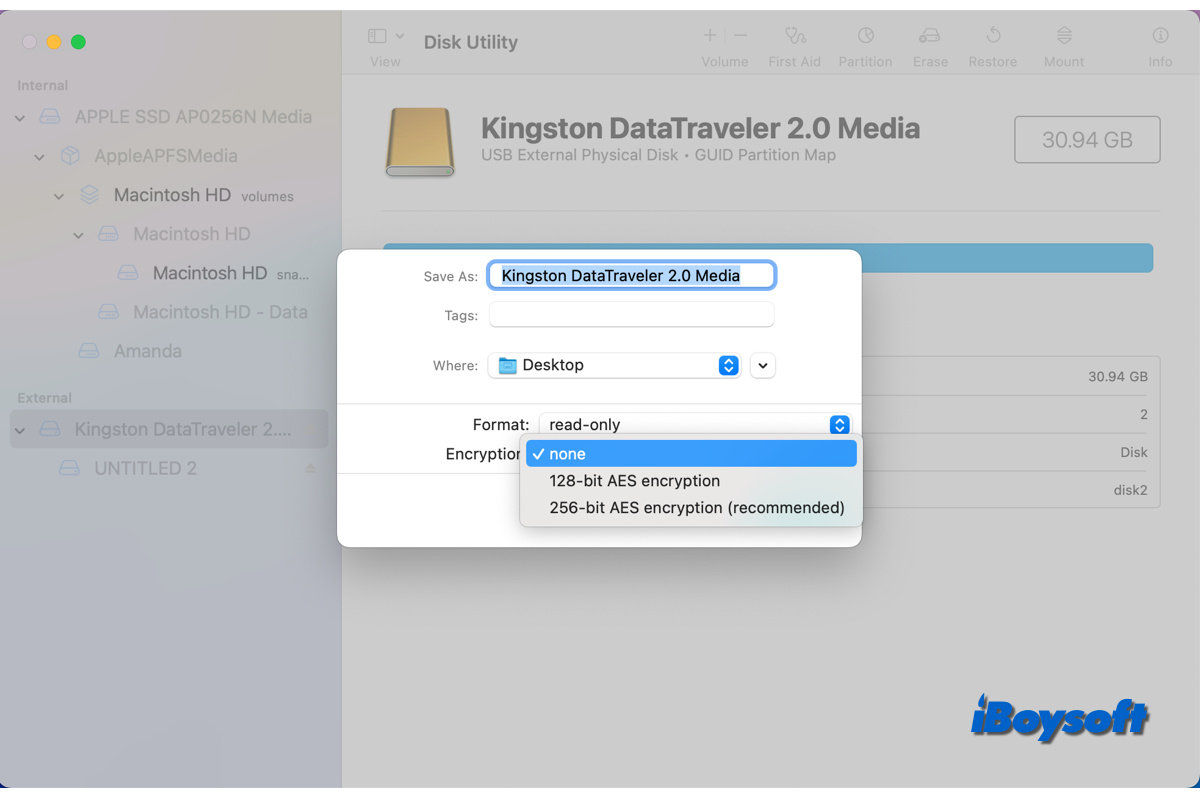
暗号化オプションなし!MacでFAT32ドライブを暗号化する方法は?
MacでFAT32ドライブの暗号化オプションを見つけられない場合は、この投稿を読んで、それを暗号化できるかどうか、そしてその方法を学ぶことができます。
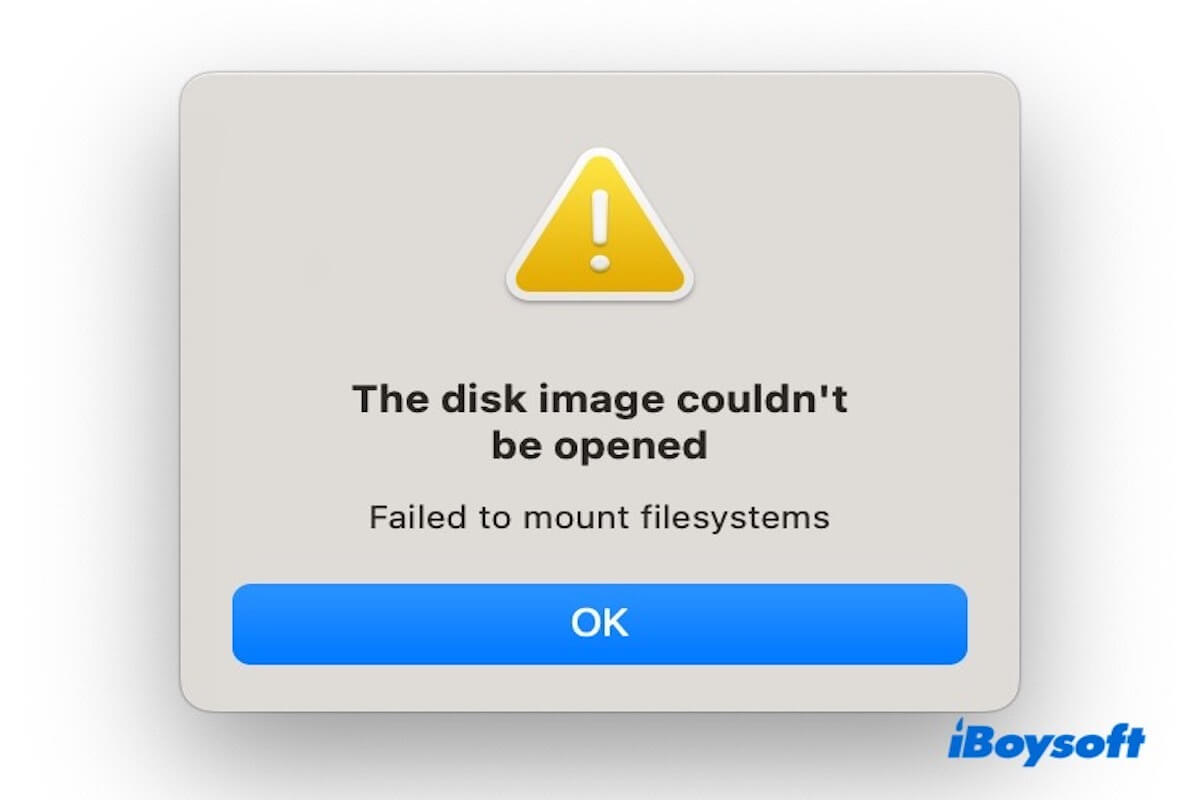
MacでDMGファイルを開くことができませんか?この問題を解決する方法
ここの記事は、MacでDMGファイルを開くことにつきながらどれかを解決する理由をいたします。

6つのツールでのMacCleaner Proのベスト代替品: テスト
Macユーザー向けのMacCleaner Proの代替品を6つ紹介し、MacBookで最高のジャンククリーナーはどれかを紹介します。
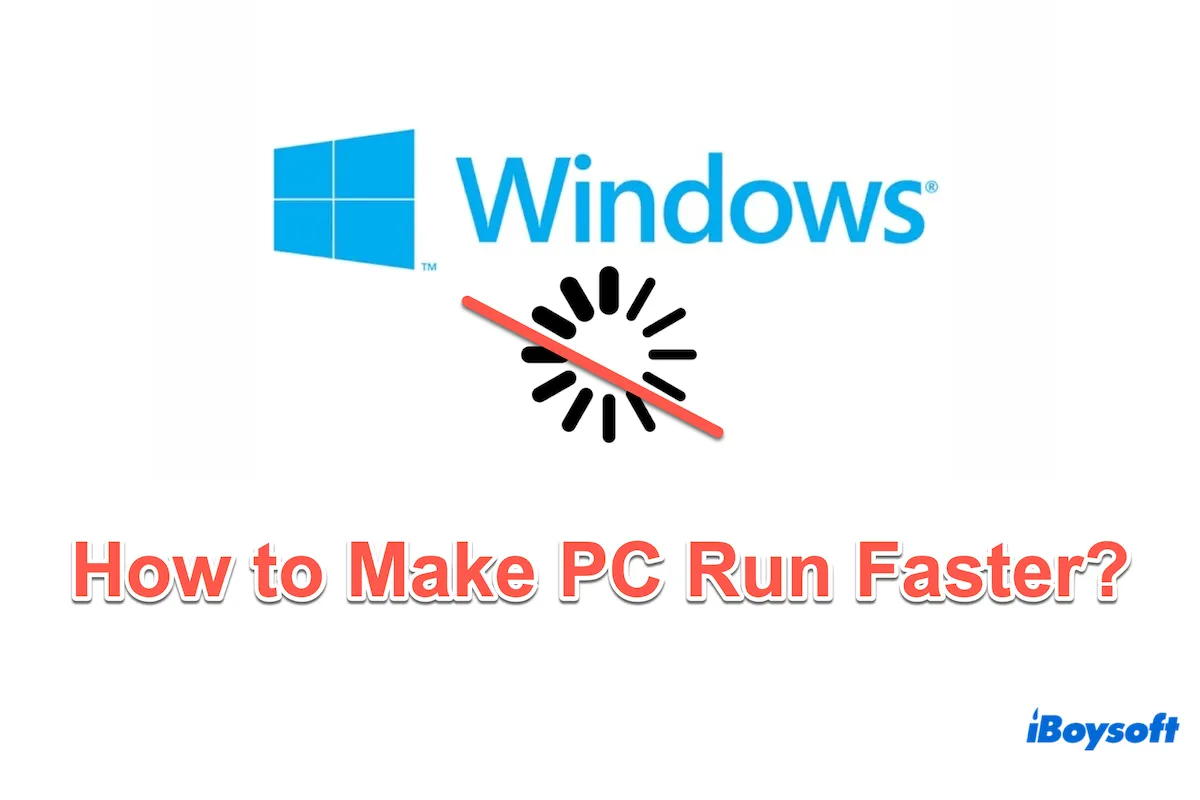
PCを速くする方法?[ベスト10方法]
PCを再び正しい方法で速くする方法を知らない場合、あなたは正しい場所にいます。
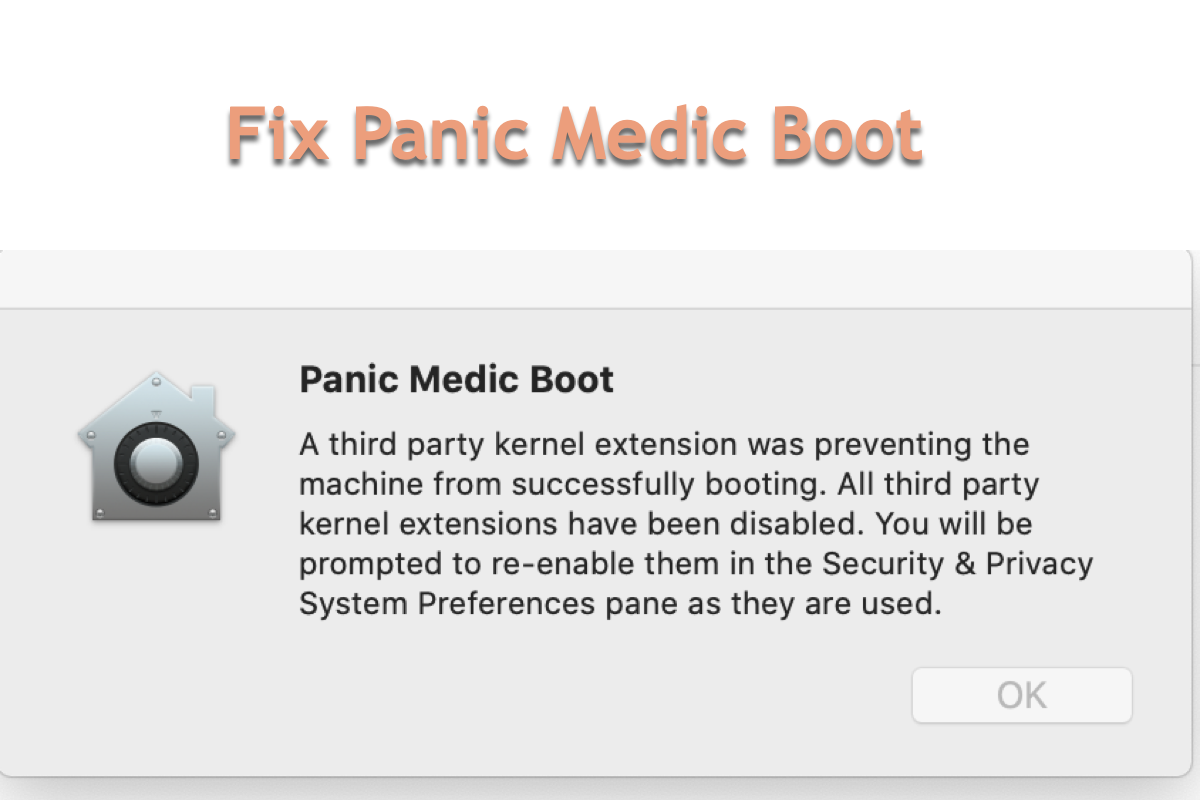
MacでPanic Medic Bootが頻繁に表示される場合、適切な記事を読んでいます。 このエラー通知を効果的な解決策で修正する方法と、破損したアプリを修正する方法を説明しています。
Panic Medic Bootの修正方法、MacでのPanic Medic Boot、Panic Medic Boot Mac、Panic Medic Boot MacBook Proの修正方法

Mac 上で macOS Monterey USB インストーラーを作成する方法
この記事では、Mac 上で Monterey USB インストーラーを作成する必要があるタイミングと、macOS Monterey USB インストーラーを作成する方法について説明します。

MacのジャンクをクリーニングするためのSix MacKeeperの代替手段
この記事では、最適なものを選択するために6つのMacKeeper代替手段を比較しています。
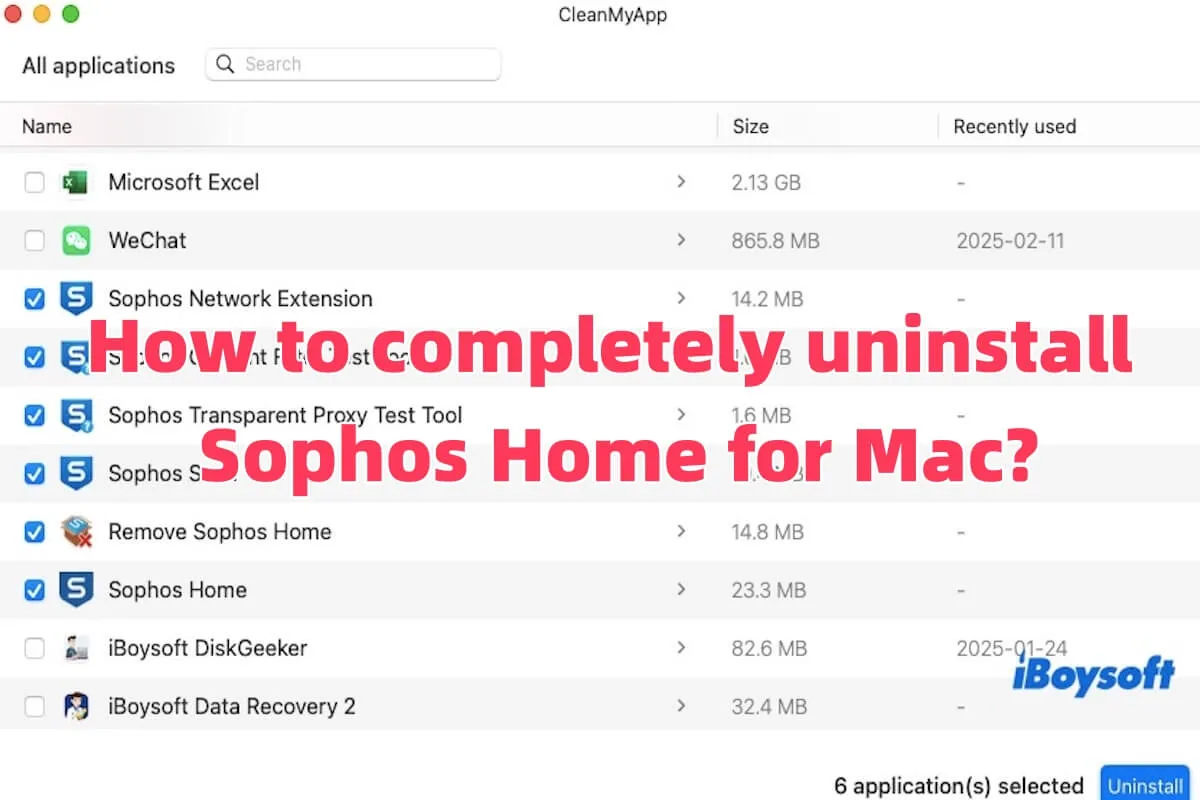
Mac用Sophos Homeを完全にアンインストールする方法は?
この記事では、残り物を残さずにMac用Sophos Homeをアンインストールする方法をご紹介します。
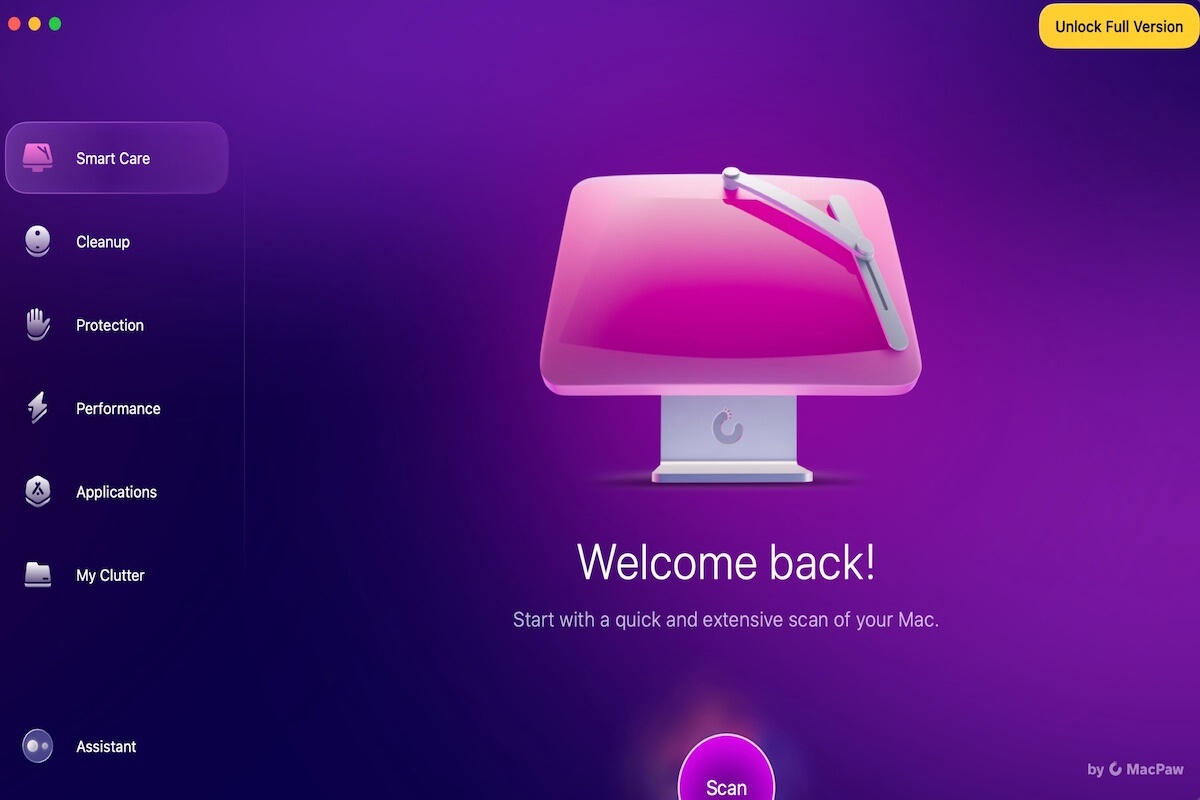
トップ CleanMyMac無料代替品:テスト&比較
この投稿では、最高のCleanMyMac無料代替品と有料のものを提供しています。CleanMyMacとその代替品の違いを完全に比較しています。

CCleaner代替品:ベスト4 Macクリーナーのテスト
この投稿では、複数のCCleanerの代替品を紹介し比較し、あなたのMacマシンのために最高かつ最適なクリーナーを選ぶことができます。
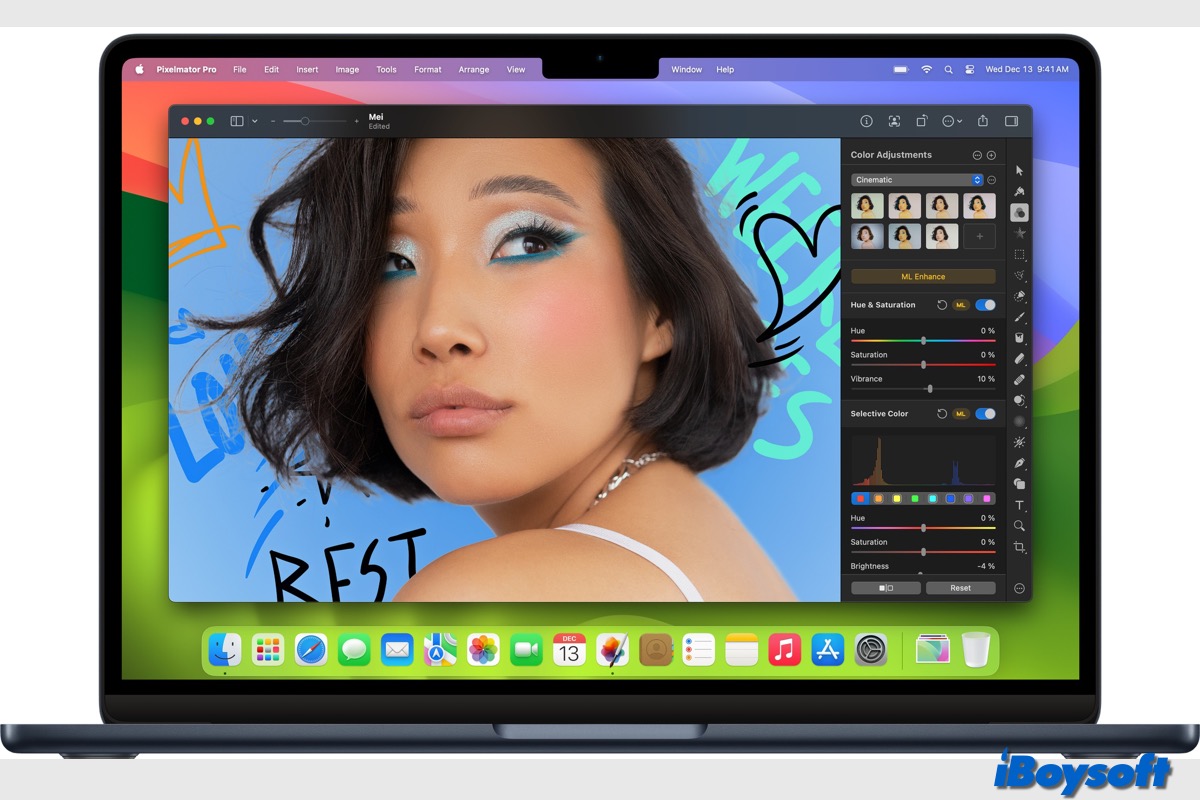
MacでPixelmator Proを徹底的に簡単にアンインストールする方法
この手順に従って、アプリとその残りのファイルを含めてMacでPixelmator Proをアンインストールします。MacでPixelmator Proを手動または自動で削除することができます。
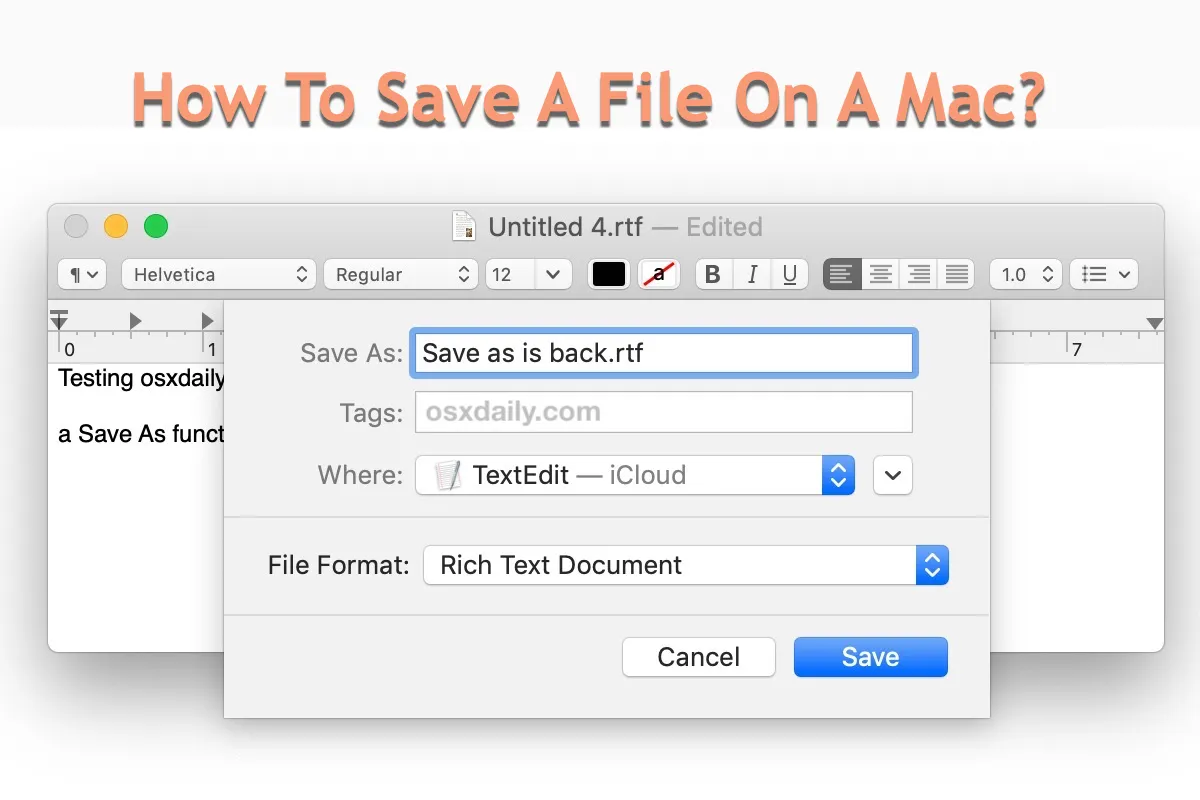
Mac でファイルを保存する方法?[4つの方法]
この投稿では、Mac でファイルを保存するための適用可能なソリューションをすべてまとめています。ファイル保存プロセスを完了するために、最もシンプルな方法を選択することができます。iBoysoft MagicMenu は、ファイルを保存するための右クリック拡張機能です。

Mac 用 My Passport の使い方【Time Machine & フォーマット】
このガイドでは、Mac と Windows PC で WD My Passport for Mac 外付けハードドライブを使用する方法を説明しています。WD My Passport for Mac を開く方法、フォーマットする方法、バックアップおよびファイルの転送方法を学ぶことができます。
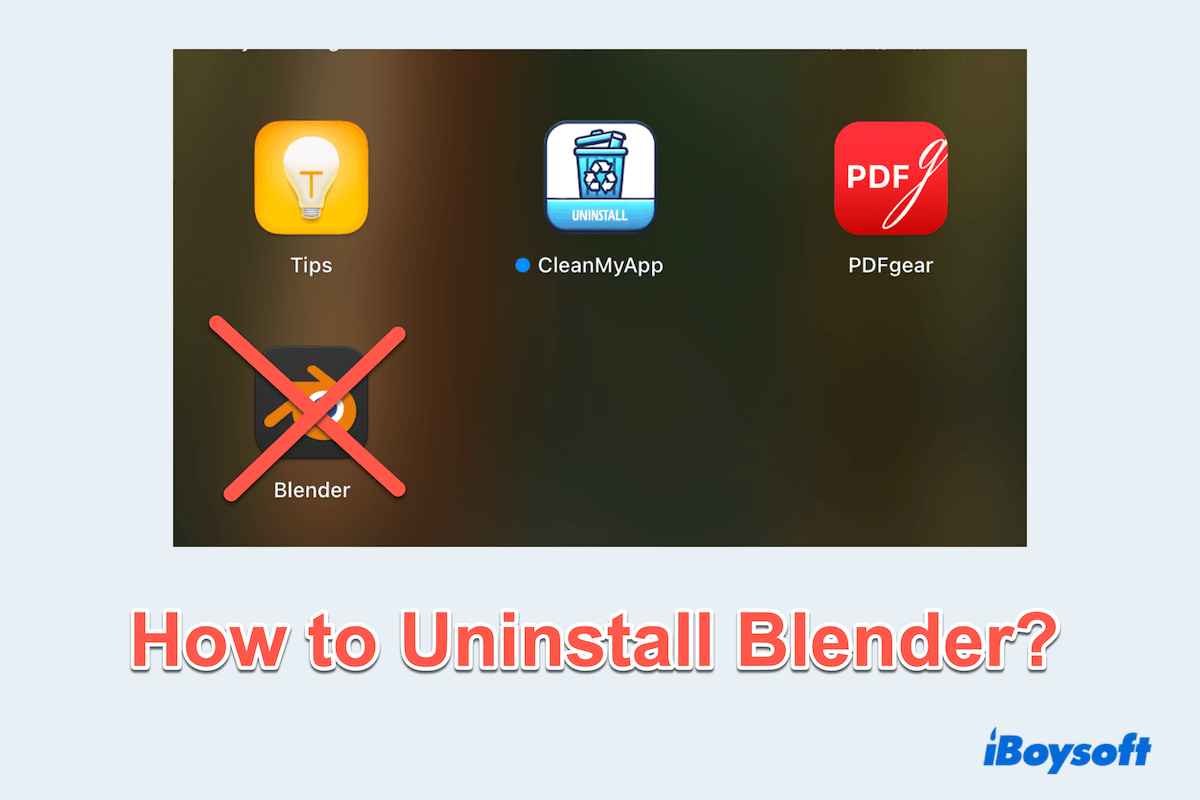
MacまたはWindowsでBlenderを完全にアンインストールする方法
この包括的な記事は、MacユーザーがBlenderをアンインストールし、残り物も一緒に削除する方法を紹介します。さらに、WindowsでBlenderをアンインストールする手順も紹介されています。
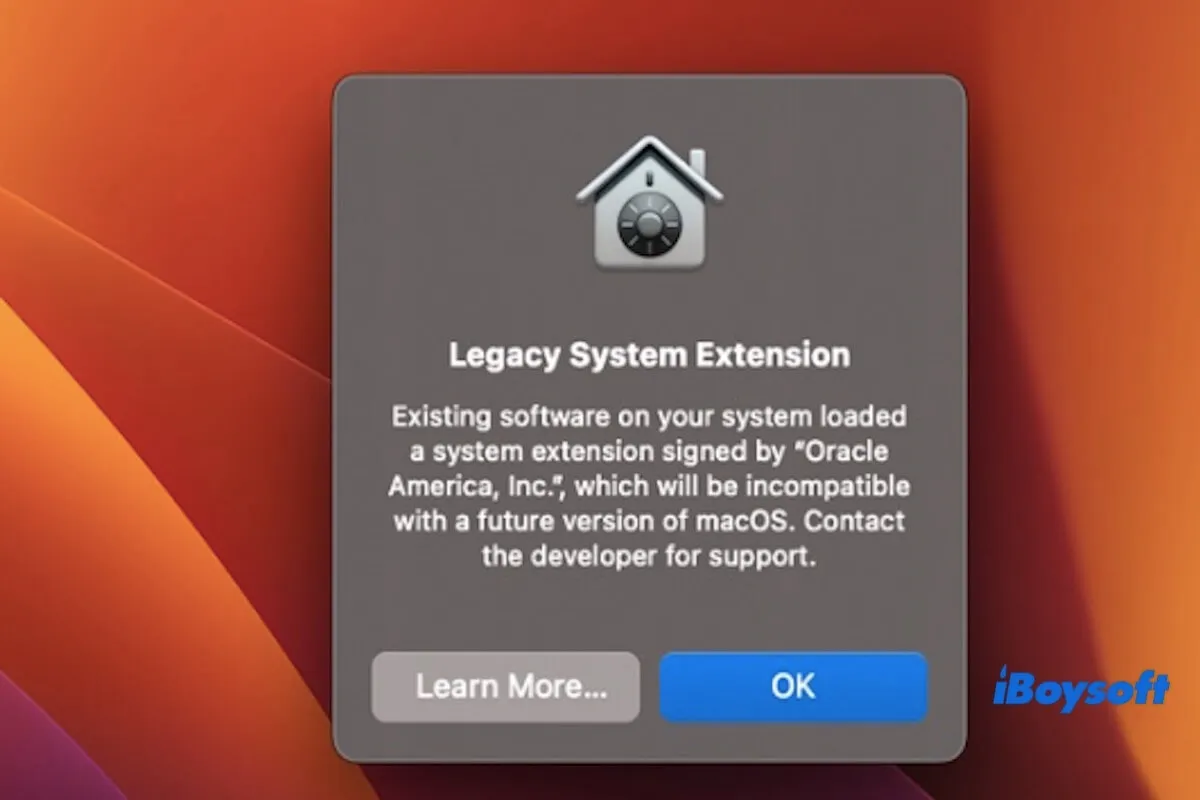
[解決済み] Mac でレガシーシステム拡張機能を削除する方法
この記事では、レガシーシステム拡張機能とは何か、Mac でレガシーシステム拡張機能を削除する方法について説明します。
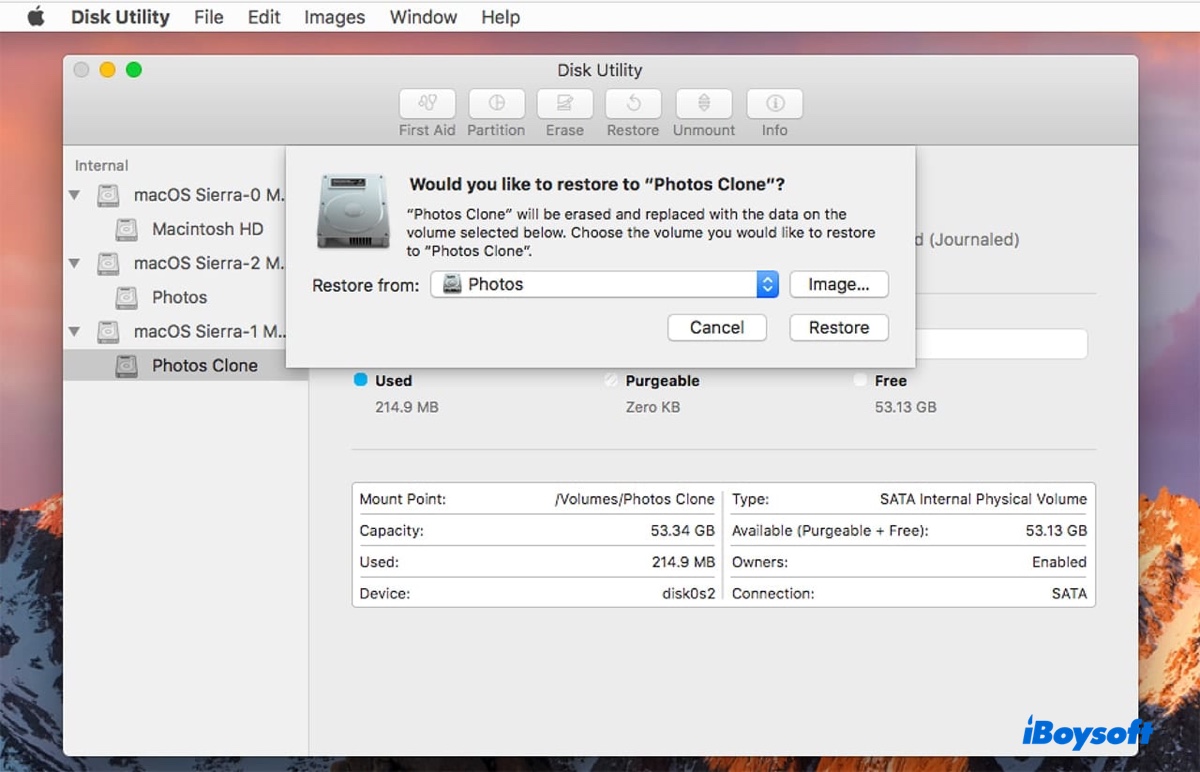
Macで(micro)SDカードをコピーまたはクローンする方法は?(4つの方法)
ディスクユーティリティ、ターミナル、またはファインダーなどの無料ツールを使用してMacでSDカードをクローンする方法、Raspberry Piやその他のデバイスにも適用可能です。
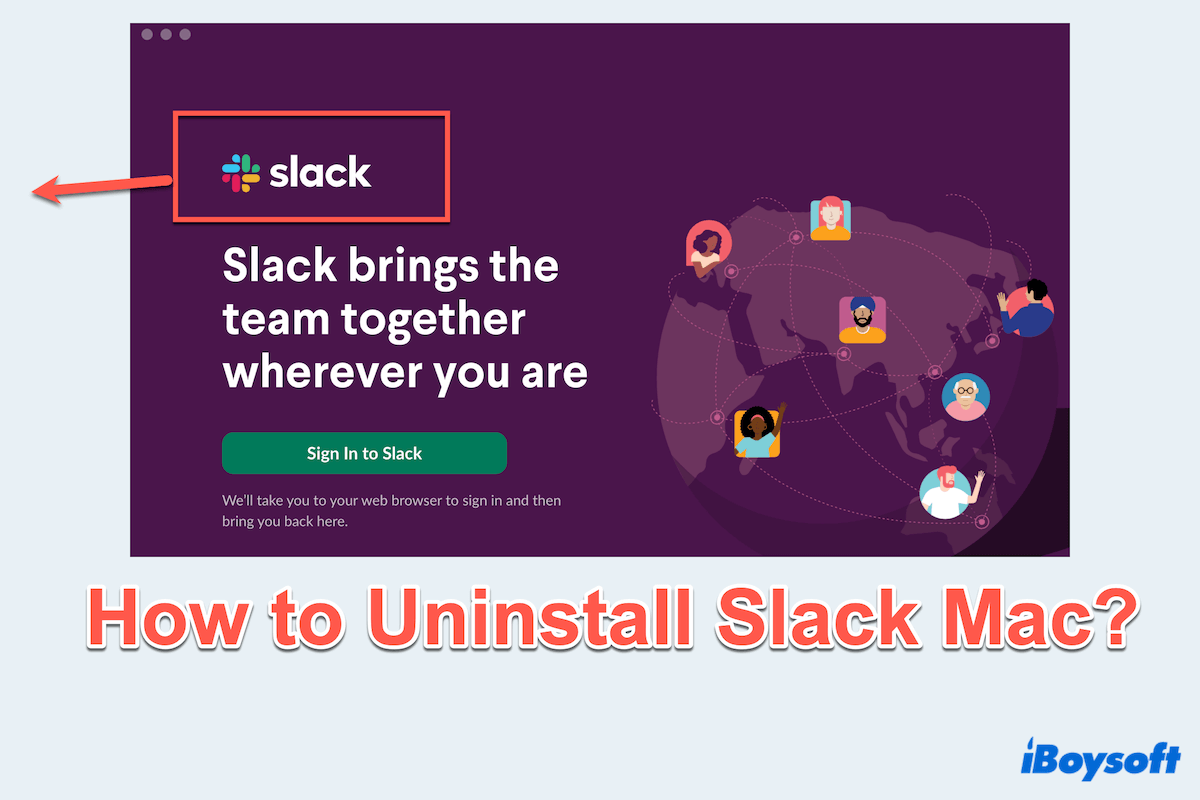
MacでSlackをアンインストールする[ステップバイステップガイド]
この有益な投稿は、MacユーザーがSlackを完全にアンインストールするのを助けます。 最速および手動の方法を含む。
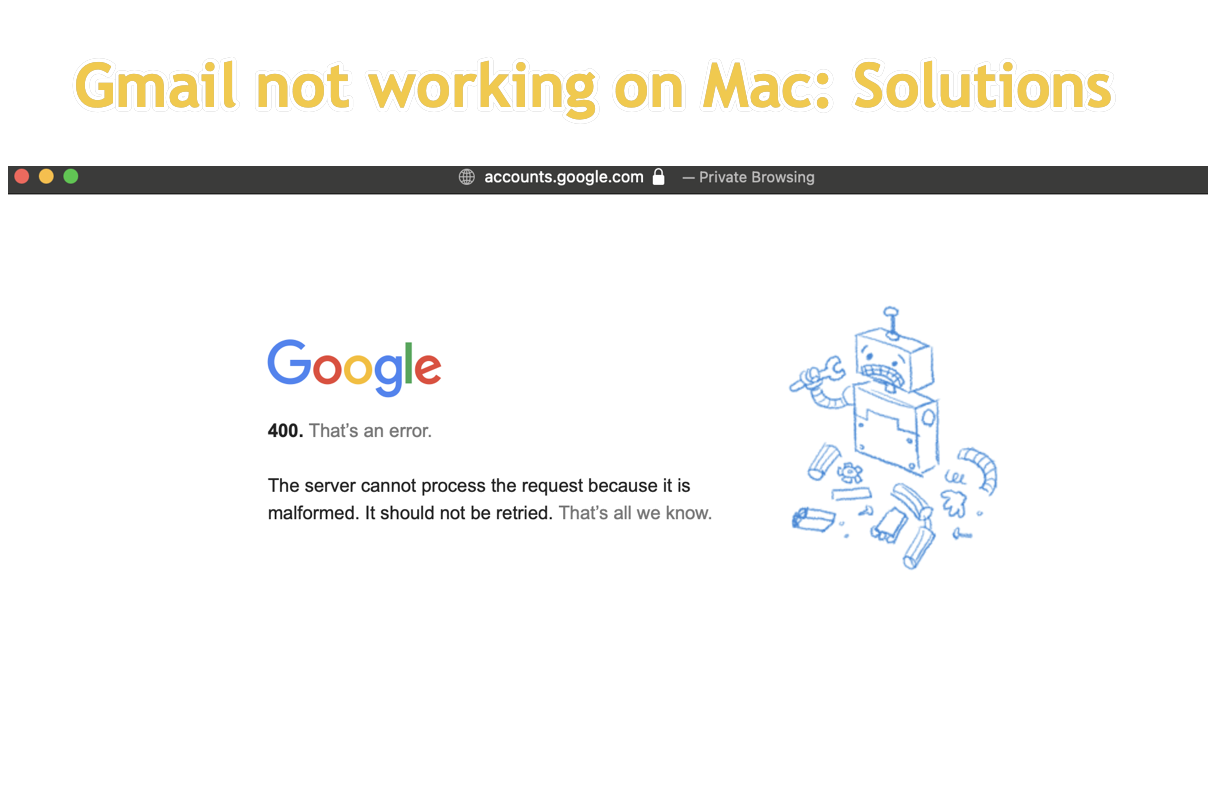
MacでGmailが機能しない:原因と解決策
一部のユーザーは、MacでGmailが正常に機能しないという問題に直面しています。本投稿は、そのようなトラブルの原因を探る際のガイドを提供し、Gmailを通常通りに動作させるためのすべての有効な解決策を集約しています
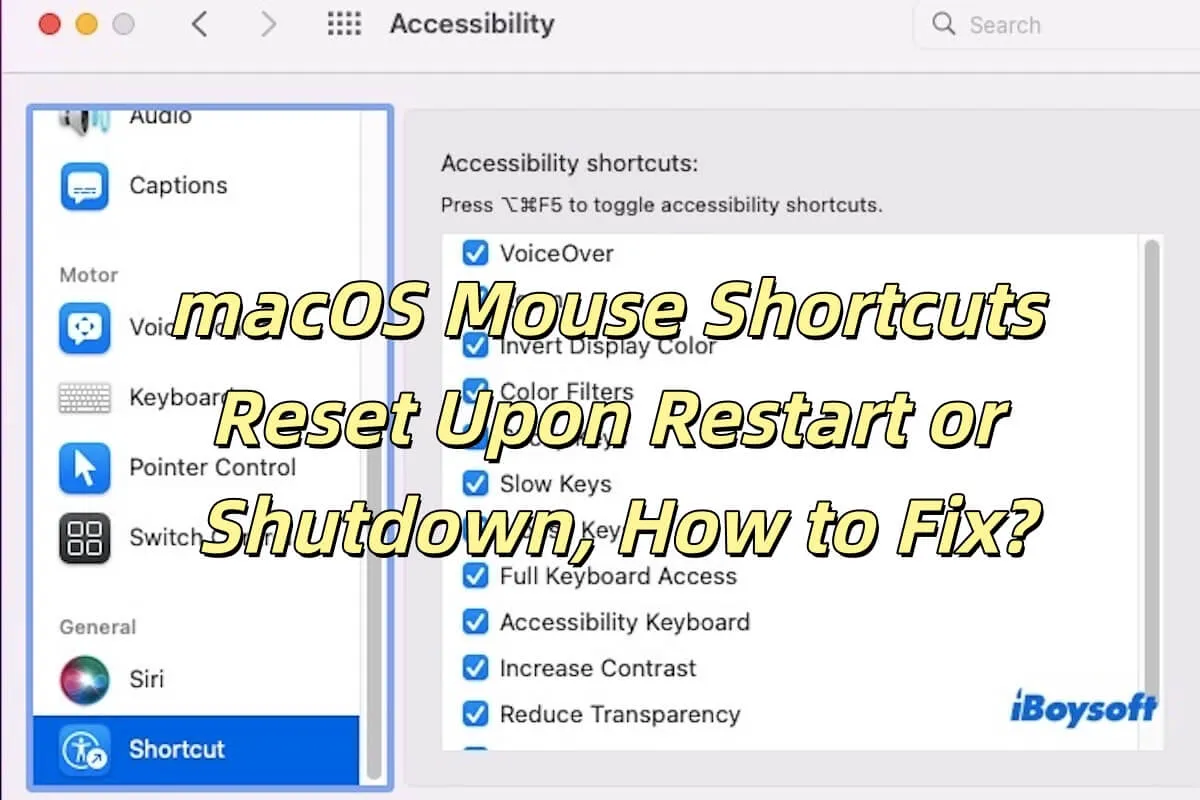
macOSのマウスショートカットが再起動またはシャットダウン時にリセットされる問題を解決しました
macOSのマウスショートカットが再起動またはシャットダウン時にリセットされる理由とその修正方法を説明します

Macから検索マーキスを削除する方法?【ステップバイステップガイド】
Macの検索マーキスとは何か、Macから検索マーキスを削除する方法、Chrome、Safari、Firefoxから検索マーキスを削除する方法について知る
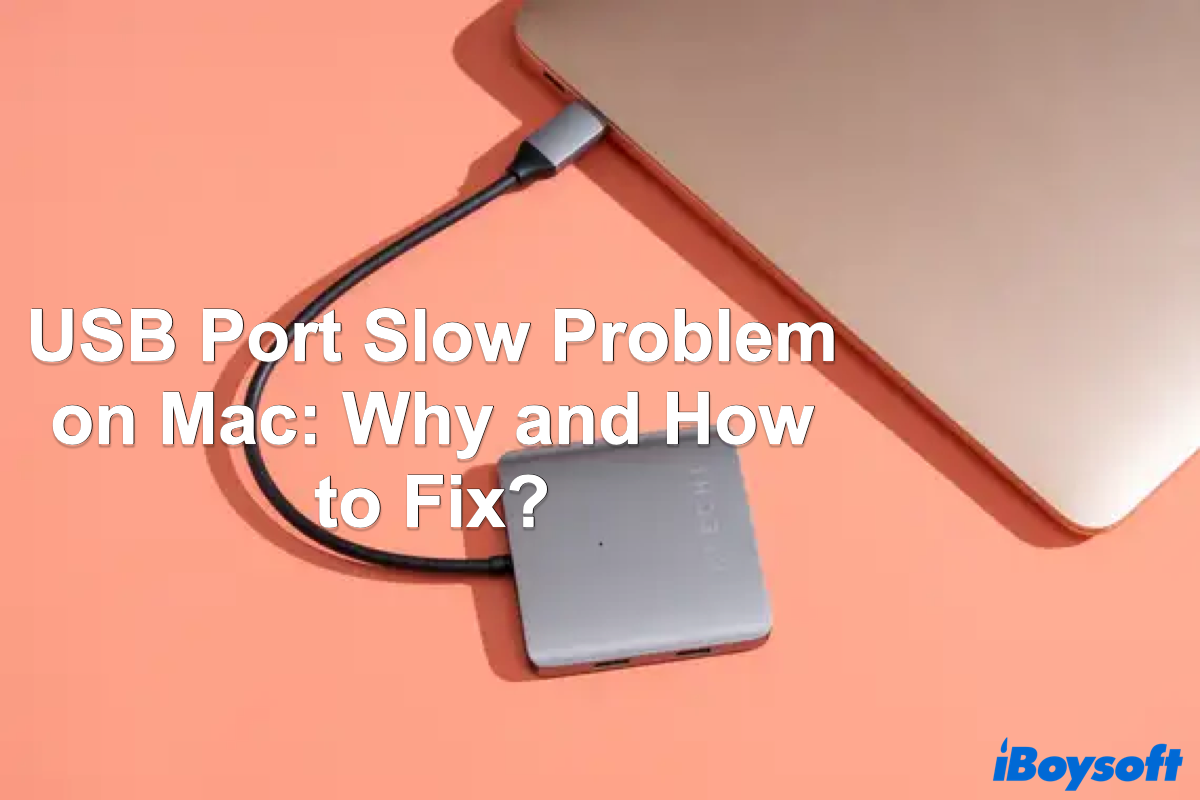
MacでのUSBポートの遅延問題:なぜ生じるのか、そしてどう修正するのか
ファイルを転送する際にUSBポートの遅延問題に遭遇するという人もいます。この記事では、USBポートの遅延問題の原因を分析し、Macでこの問題を修正する方法を提供します。
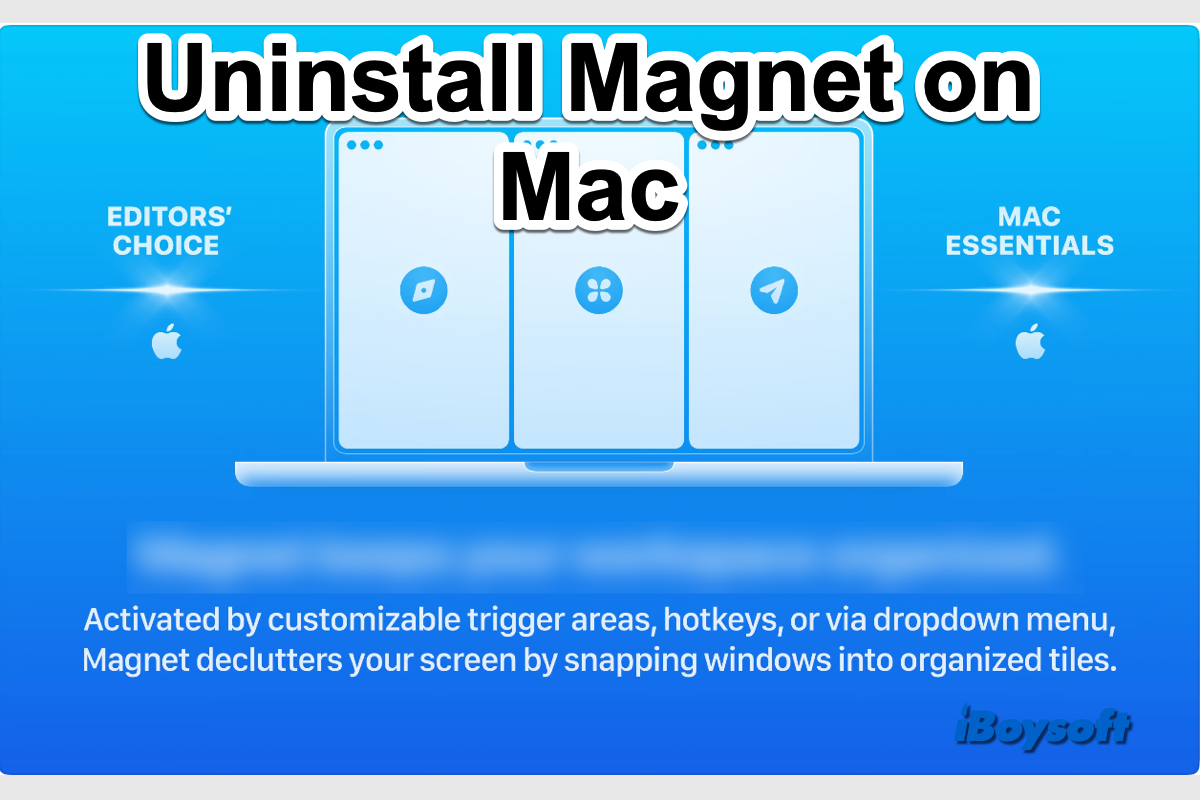
Macで残り物なしでMagnetアプリをアンインストールする方法
MacのウィンドウマネージャであるMagnetアプリをアンインストールする方法の完全ガイドです。ここで述べられた方法に従って、Magnetおよびその残り物を徹底的に削除できます。
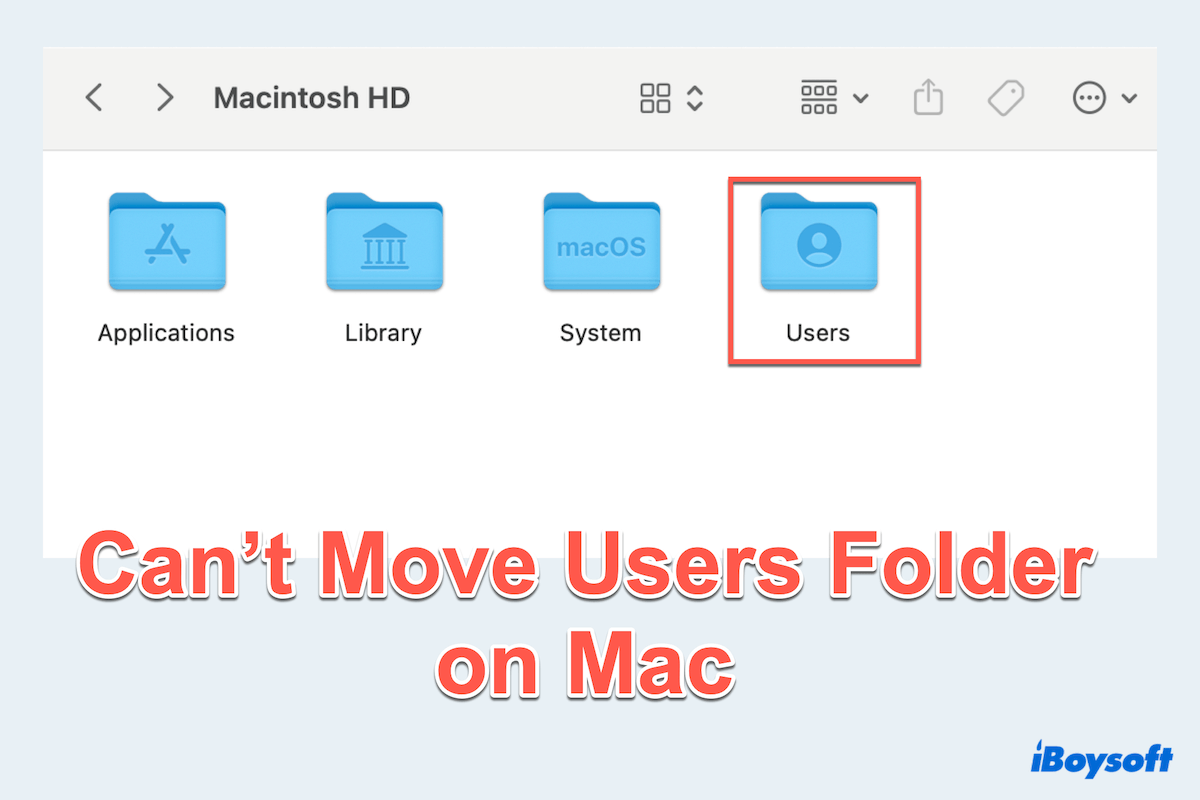
macOS Sequoiaでユーザーフォルダを移動できない理由は何ですか?
この記事は、MacユーザーがMac上でユーザーフォルダを移動できない問題を修正するためのいくつかの方法をまとめています。
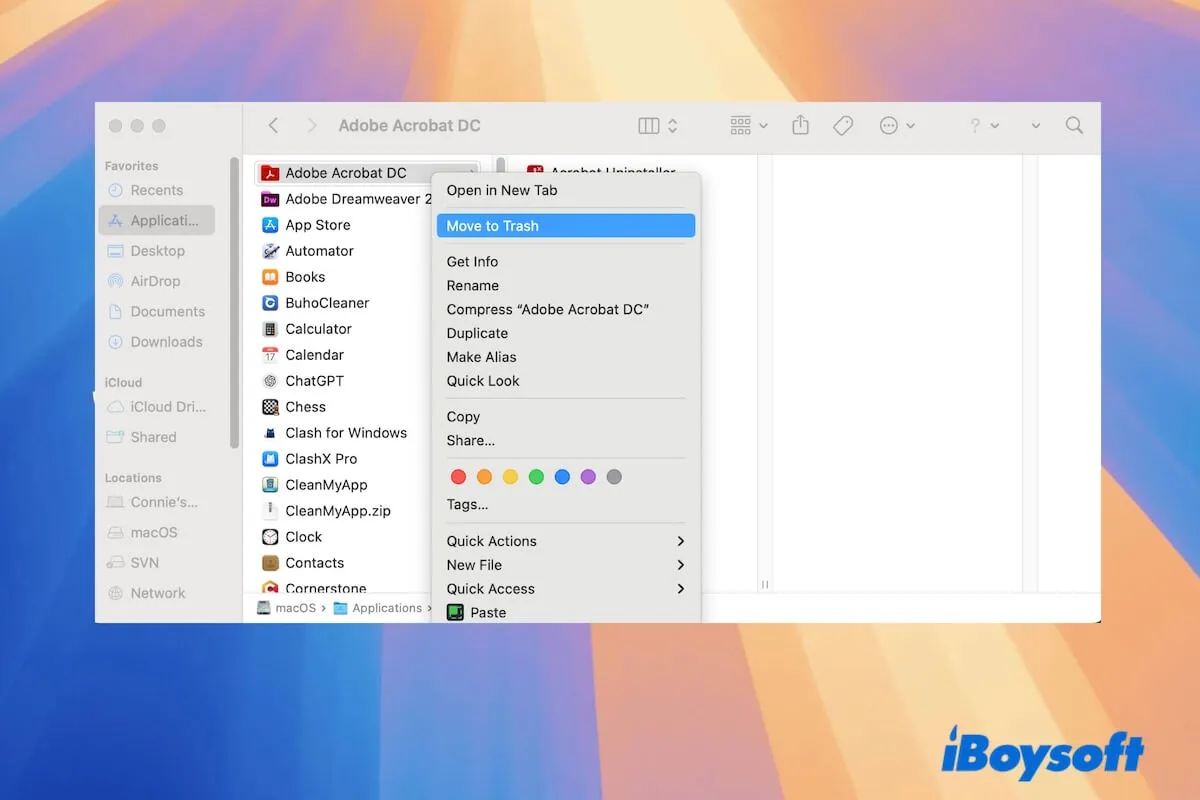
Mac で Adobe Acrobat Reader(DC)を完全にアンインストールする方法
この投稿では、Mac で Adobe Acrobat を完全にアンインストールする方法を案内し、Mac で Adobe Acrobat をデフォルトから削除する方法を説明します。
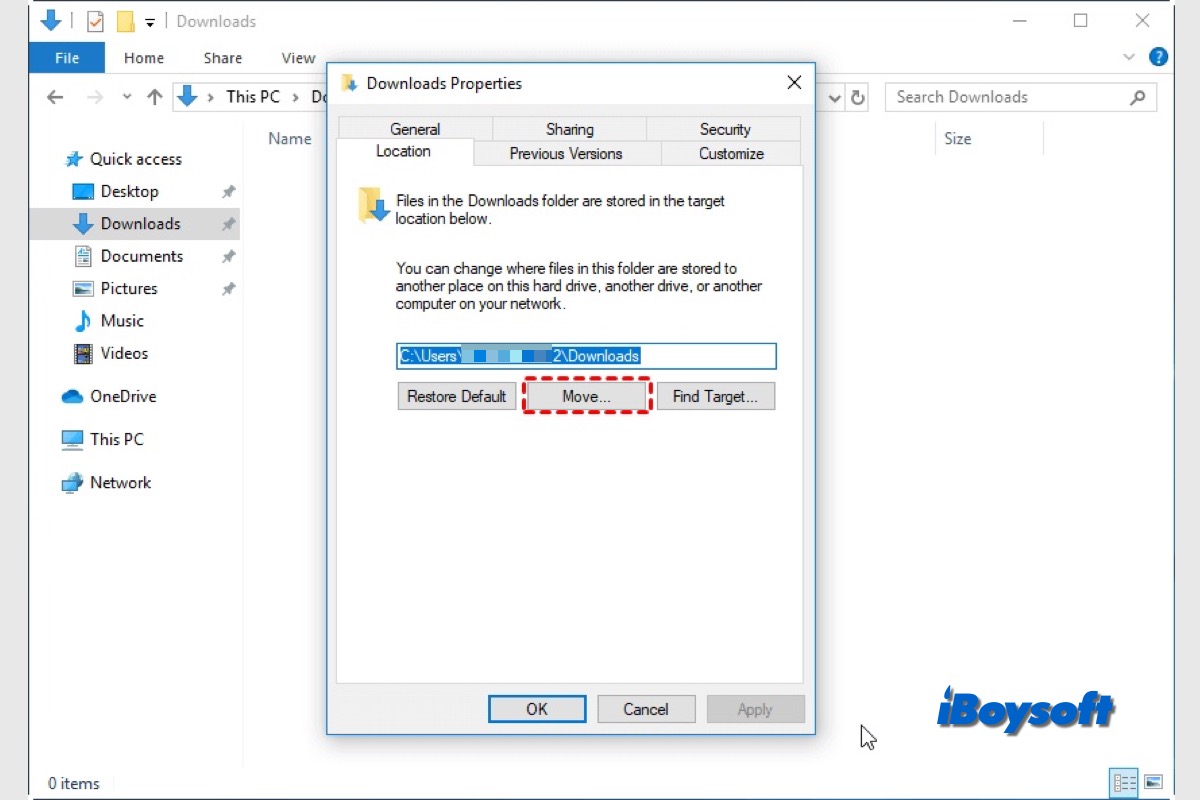
Windowsから外部ハードドライブにダウンロードを移動する方法は?
この投稿では、Windows 10/11でダウンロードフォルダーを外部ハードドライブに移動する方法を説明しています。これにより、ダウンロードフォルダーのスペースを解放したり、重要なダウンロードをバックアップしたりすることができます。
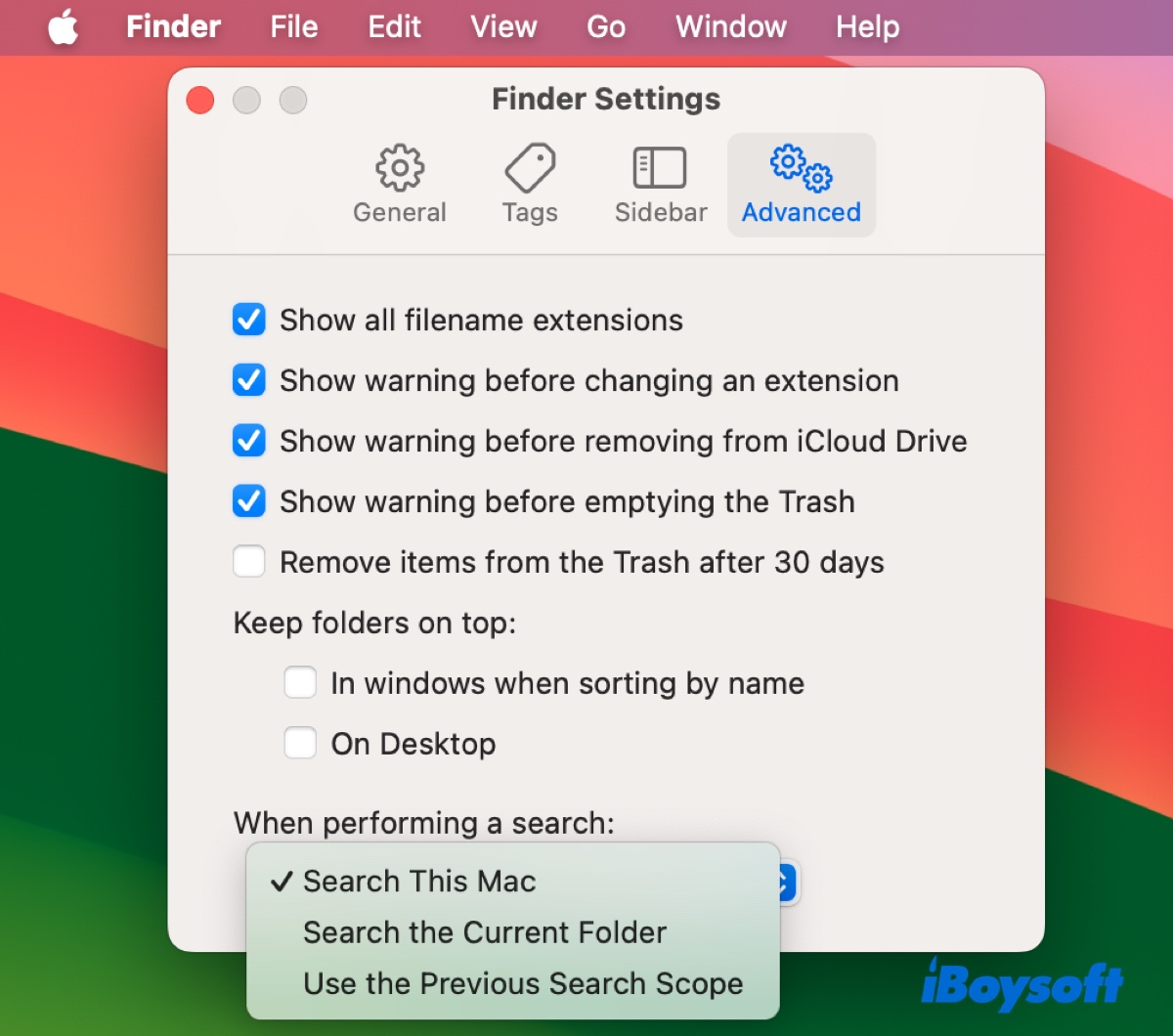
Mac Sequoia、Sonoma、VenturaでのFinder検索が機能しない
Macの検索が機能しないですか?macOS Sequoia、Sonoma、Venturaおよび以前のバージョンでFinder検索が機能しない場合の修正方法6つ
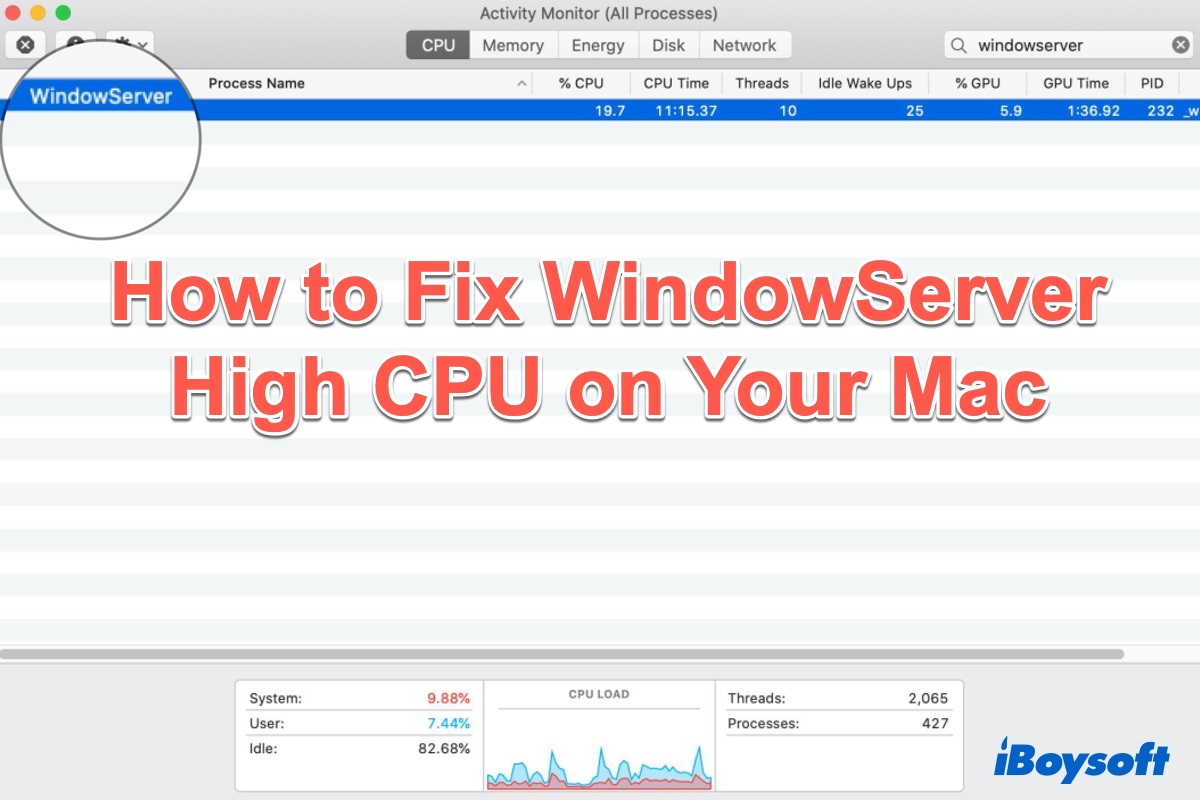
Mac での WindowServer 高 CPU の修正方法
Mac における WindowServer とは何か、WindowServer Mac の高 CPU 使用率を6つの方法で軽減する方法について読んでください。Mac で WindowServer Mac の高 CPU が発生した際の対処方法。
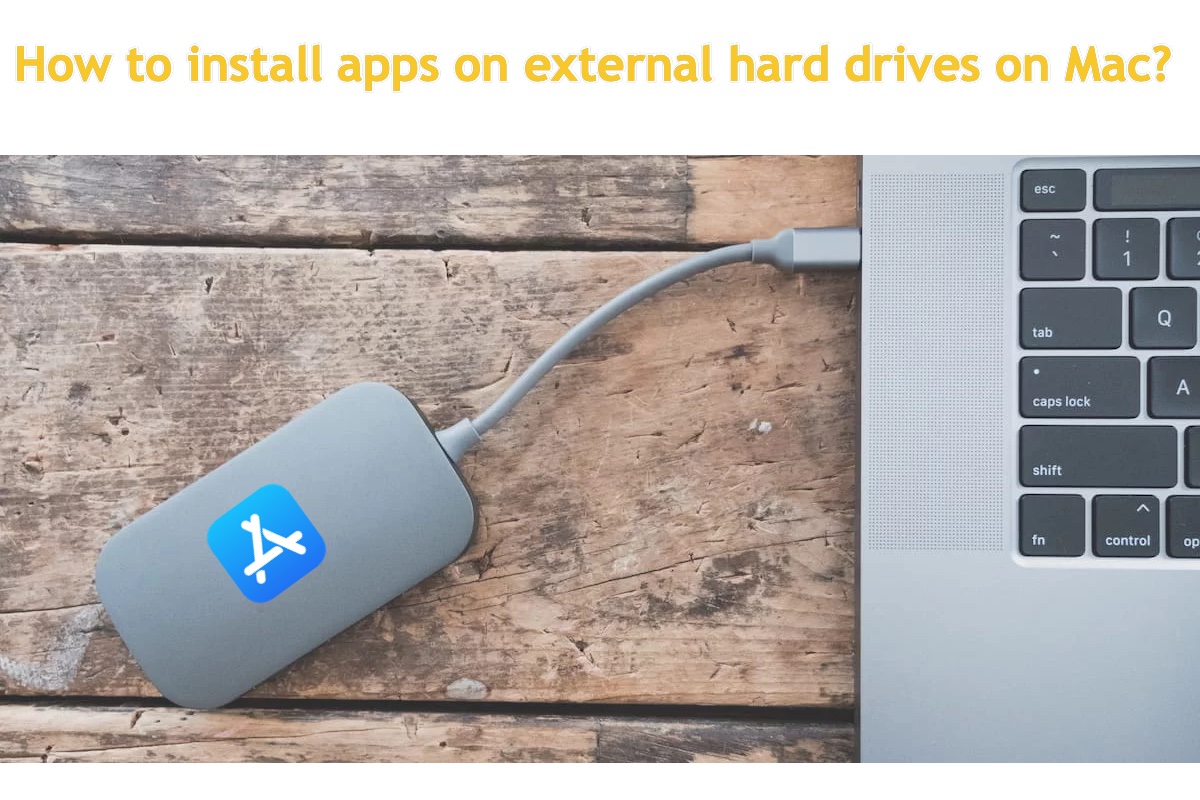
Macでアプリをインストールする方法
このポストはMacでアプリをインストールすることについて説明しています。ガイドを探している場合、お誘いに使用してください。

Mac で NTFS から APFS にファイルを移動、コピー、または転送する方法
NTFS から APFS にファイルをコピーまたは転送するための六つの方法をまとめた役立つ記事
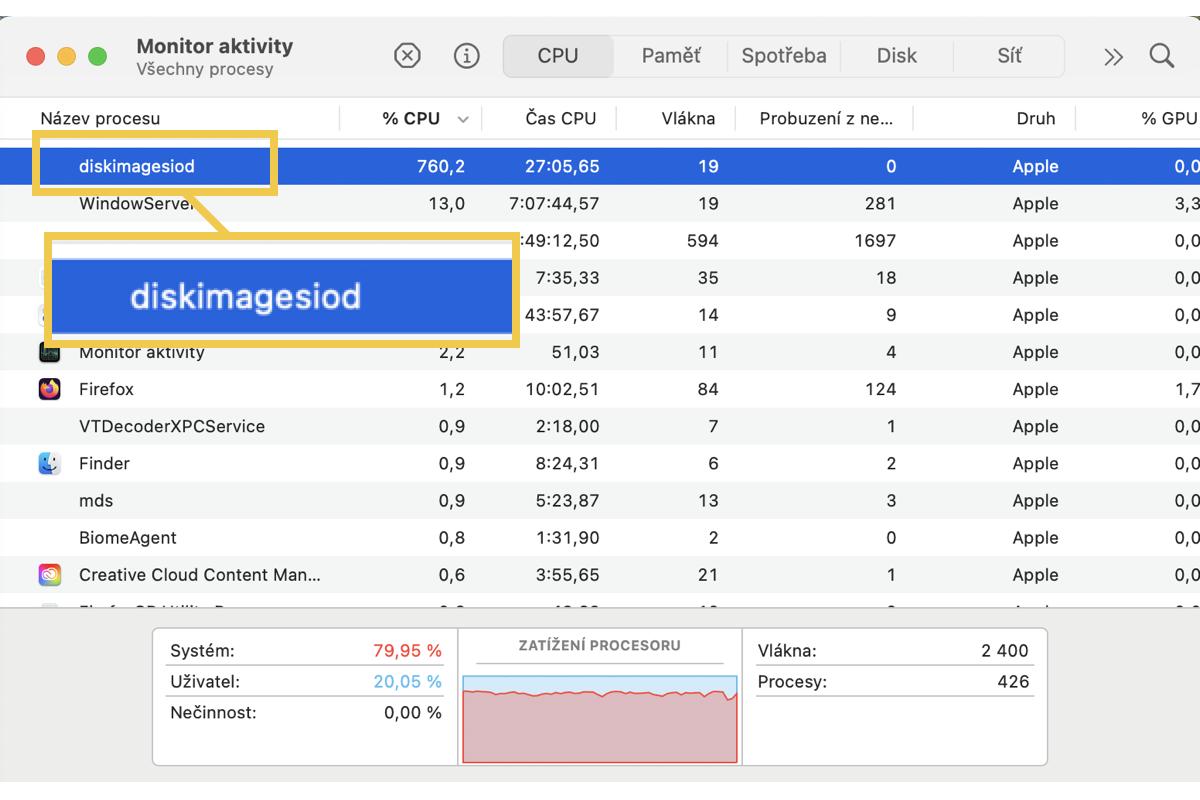
MacでCPUを効率的に解決するdiskimagesiodの問題を解決する
この投稿では、macOS Sequoia MacsでTime Machineがバックアップ中に高いCPUで実行されているdiskimagesiodの問題を解決します。
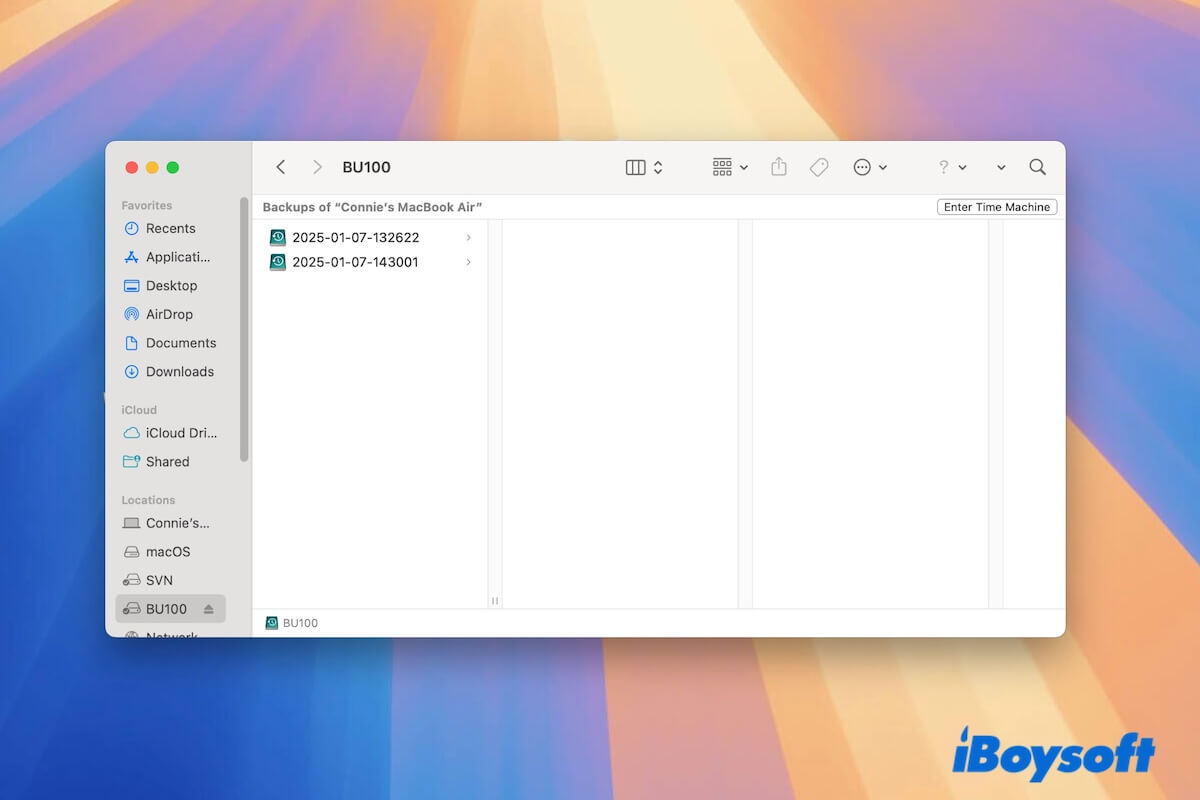
クイックフィックスタイムマシンが古いバックアップを削除しない
古いバックアップを削除しないタイムマシンの修正済み解決策と、外部ハードドライブ上でタイムマシンが古いバックアップを削除しない原因を分析します。
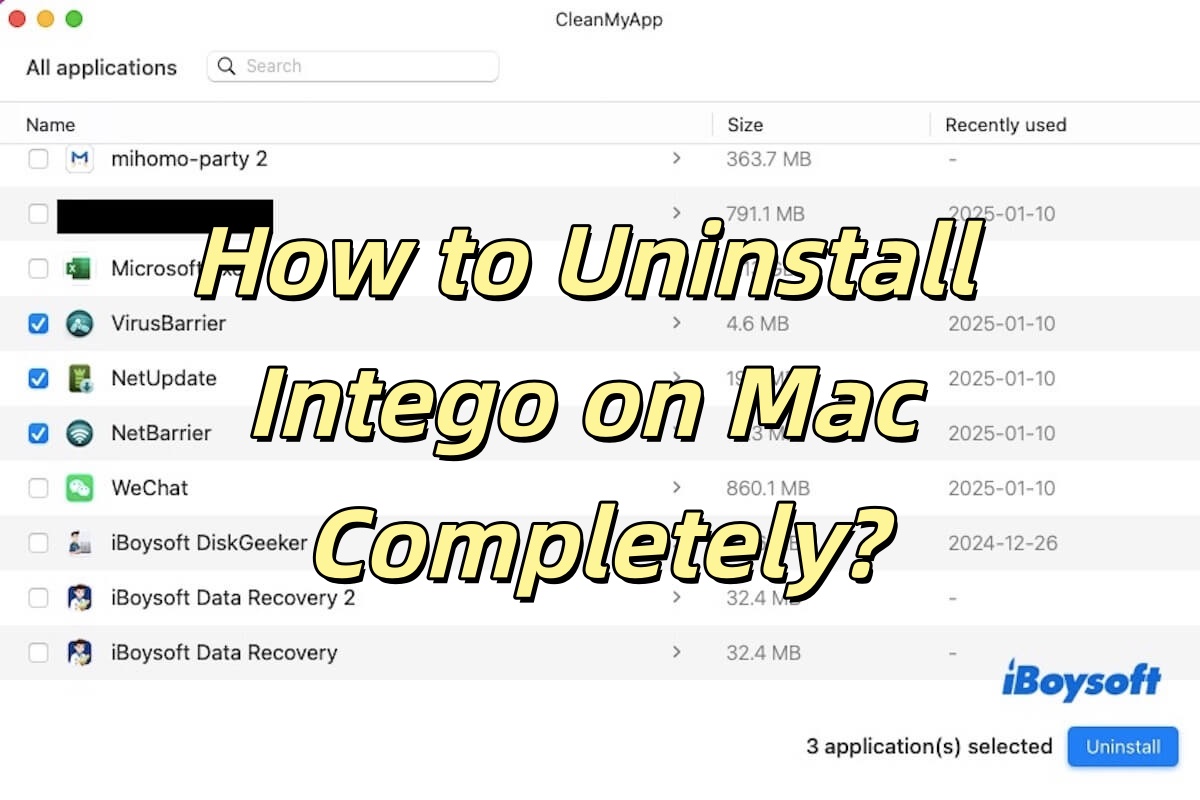
Macを完全にアンインストールする方法?3つの方法
この記事では、Mac上のIntegoを完全にアンインストールする方法と、関連する残り物も削除されます。
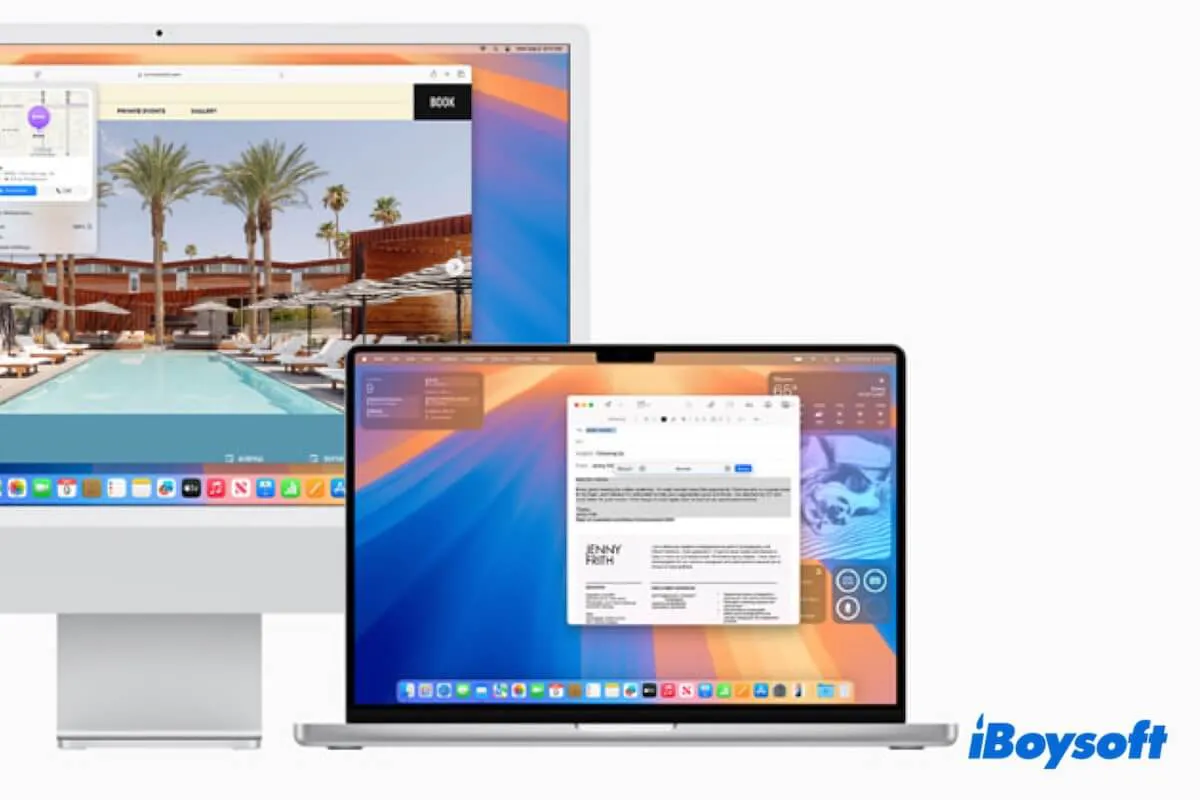
Fix Broken Universal Control Keyboard Mouse Sharing Sequoia
macOS Sequoiaで壊れたUniversal Controlキーボードマウス共有を修正する解決策を議論し、原因を見つける
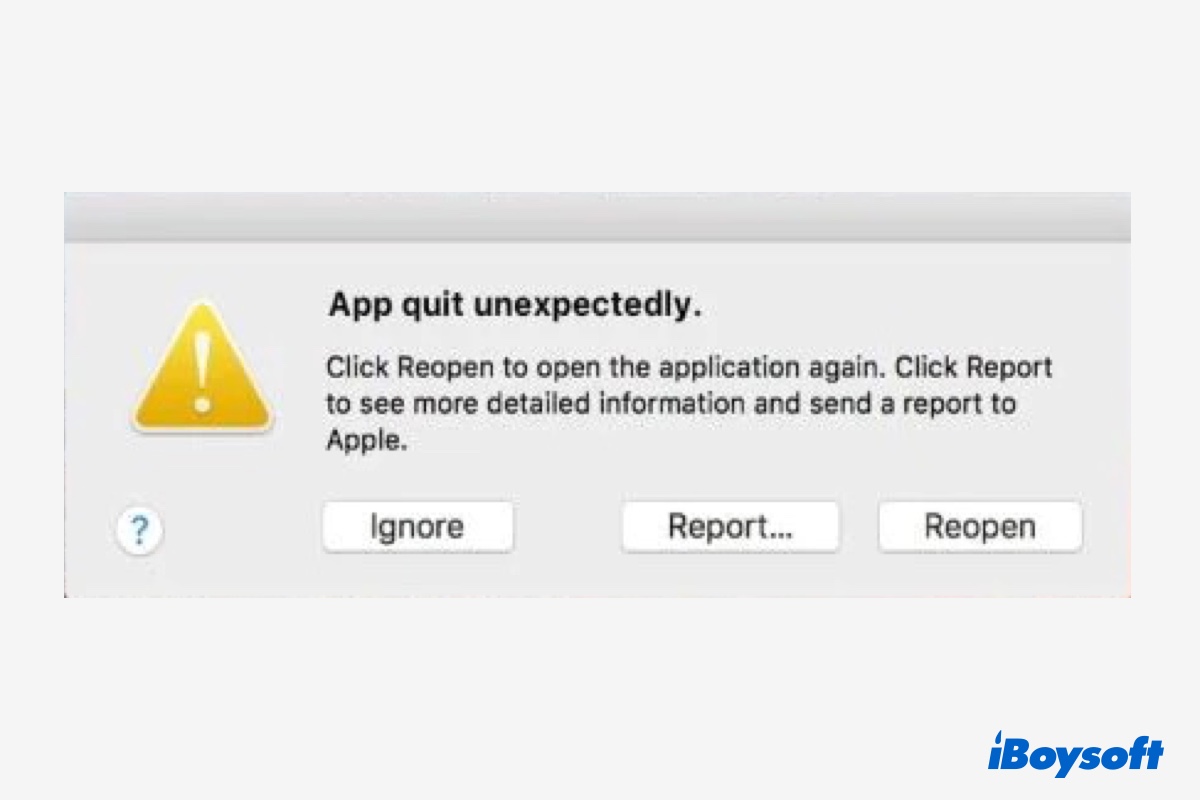
Macでアプリが予期せず終了するか、クラッシュし続けるのを修正する方法
なぜMacでアプリが予期せず終了するのか?ここで答えを見つけ、アプリがMacでクラッシュし続ける問題の解決策を見つけます。
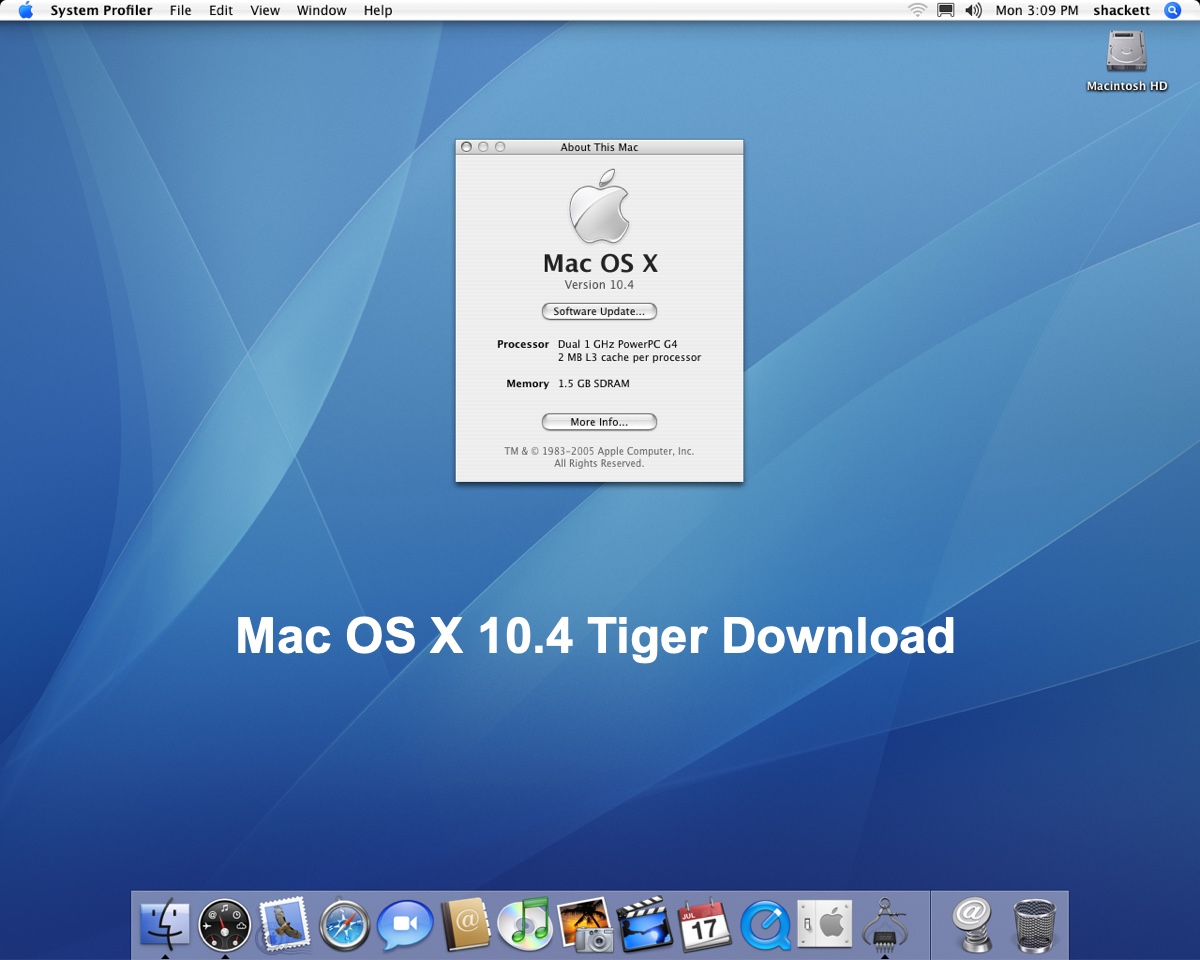
Mac OS X 10.4 Tiger無料ダウンロード:ISO&DMGフルバージョン
Mac OS X Tiger 10.4 ISOまたはDMGファイルをダウンロードしたいですか?こちらからMac OS X 10.4 Tigerを無料でダウンロードしてください。
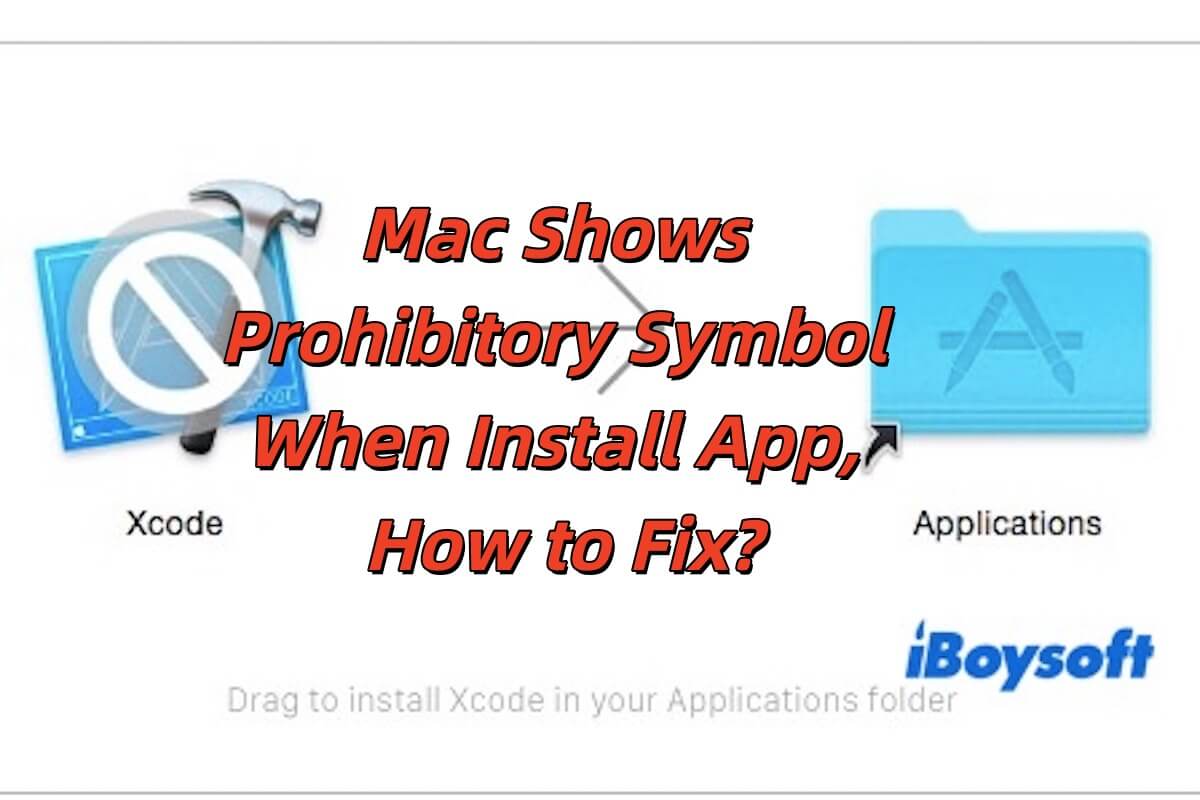
How to Fix Mac Shows Prohibitory Symbol 🚫 When Install App?
This article tells you how to fix the prohibitory symbol when Mac installs the app and a prohibitory symbol on the app.
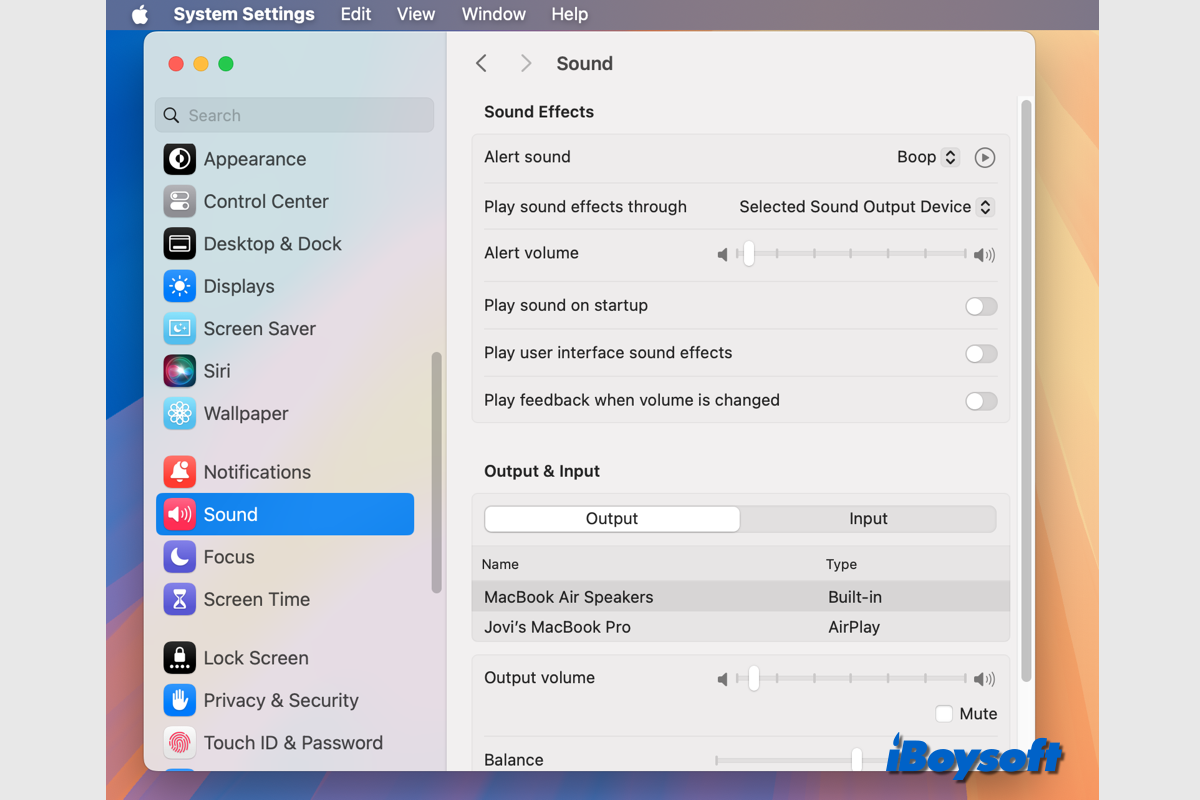
MacBookスピーカーがガリガリ音を立てる?原因と修正方法をご紹介!
MacBookスピーカーのガリガリ音の問題は、ソフトウェアやハードウェアに関連する問題による可能性があります。この投稿を読んで、具体的な原因を理解し、効果的な解決策を見つけましょう。

Macのストレージ容量を解放するためにMacでiOSファイルを削除する方法は?
この投稿では、Mac上のiOSファイルとは何か、MacでiOSファイルを削除する方法、Macでデータを失った場合のファイルを回復する方法について言及しています。
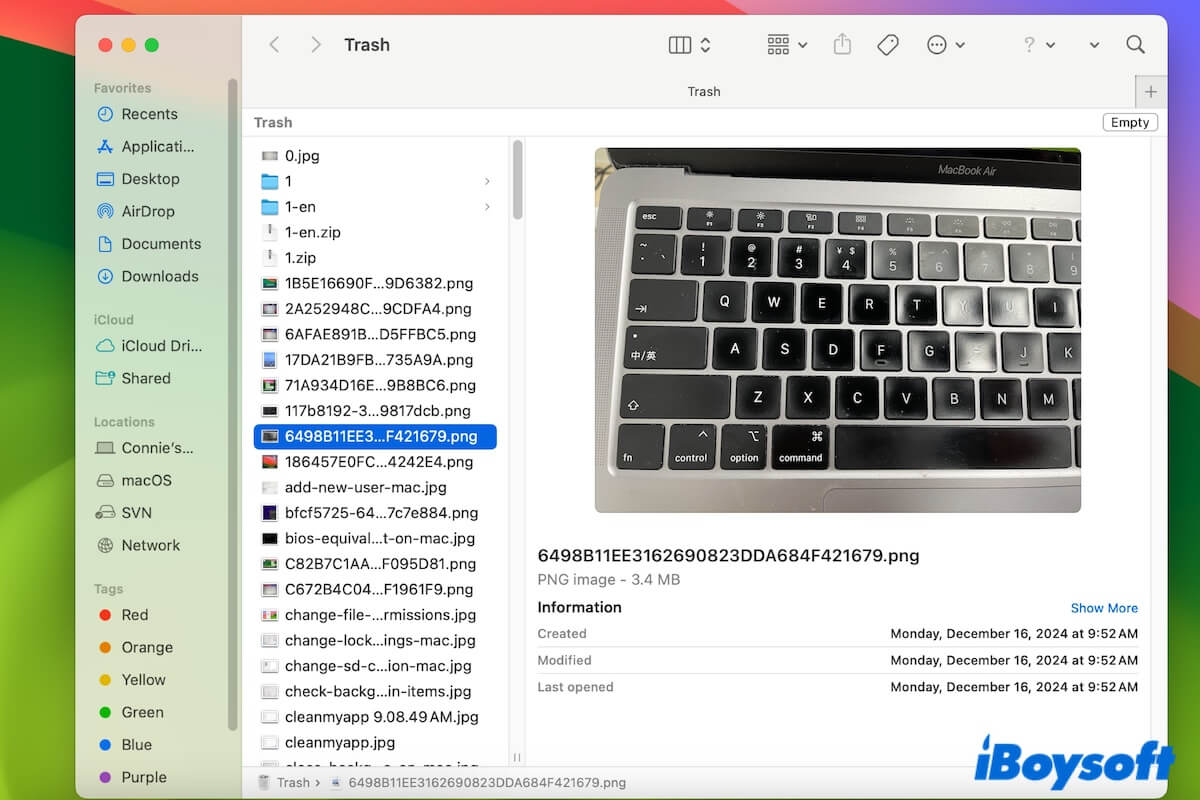
Macのデスクトップからゴミ箱が消えた問題解決
この投稿では、Macのデスクトップからゴミ箱が消えた理由と、Macでゴミ箱にアクセスしてファイルを復元するためのヒントを提供しています。
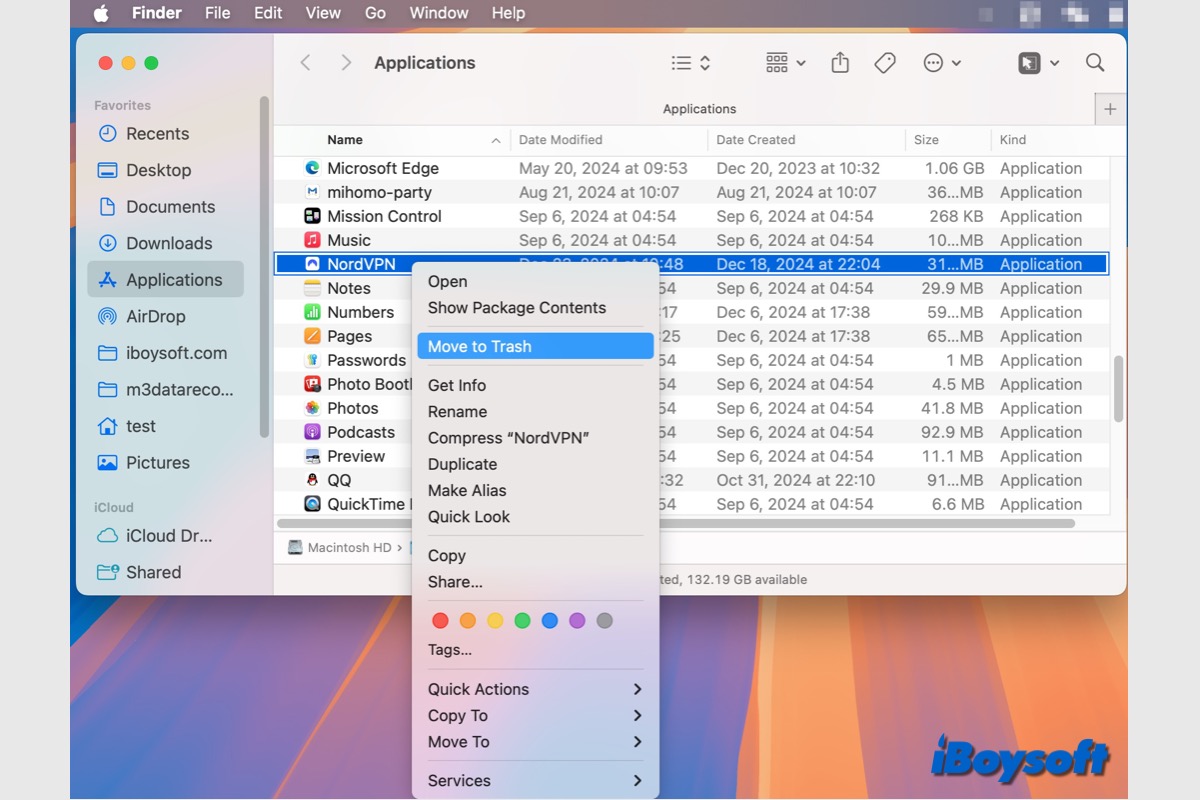
MacでNordVPNを完全にアンインストールする方法のガイド
Mac上でアプリを完全にアンインストールするには、アプリとその残り物を削除する必要があります。この記事では、Mac上のNordVPNを手動または自動でアンインストールする方法について説明します。
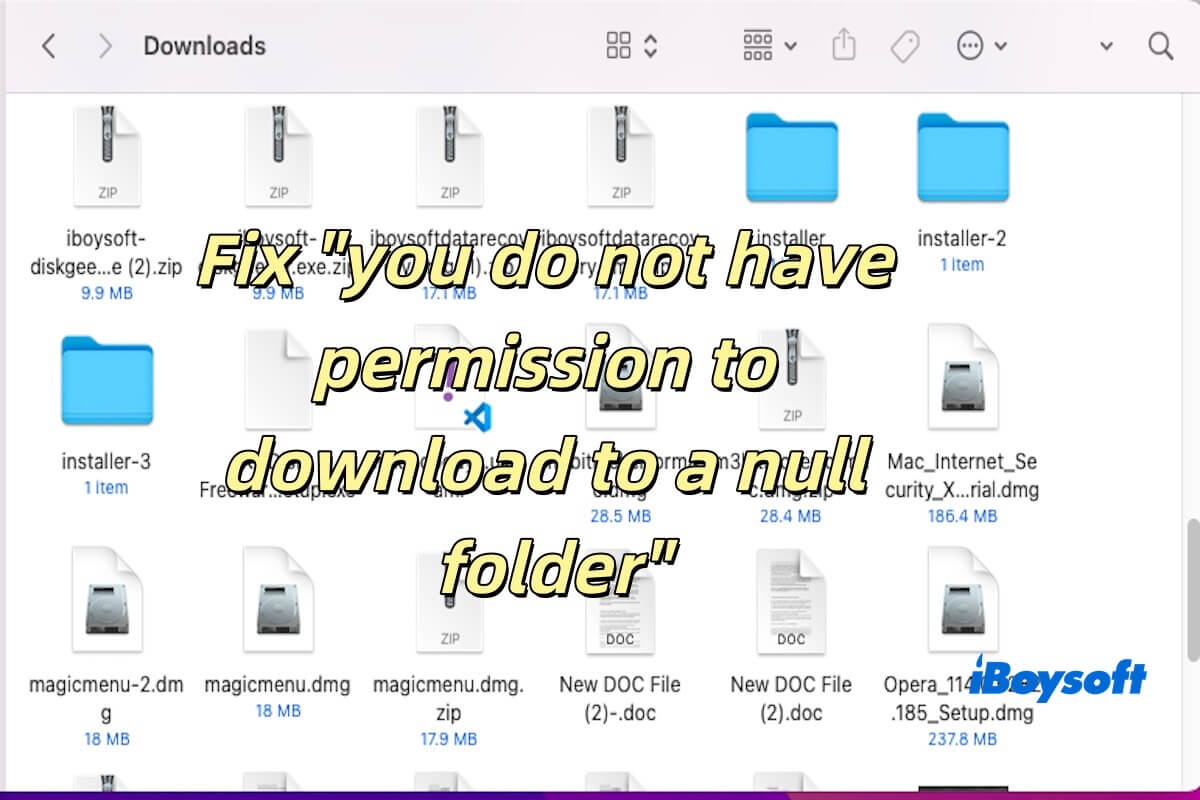
修正:ヌルフォルダにダウンロードする権限がありません
この投稿では、ヌルフォルダにダウンロードする権限がない理由と、Macでそれを修正する方法について説明します。
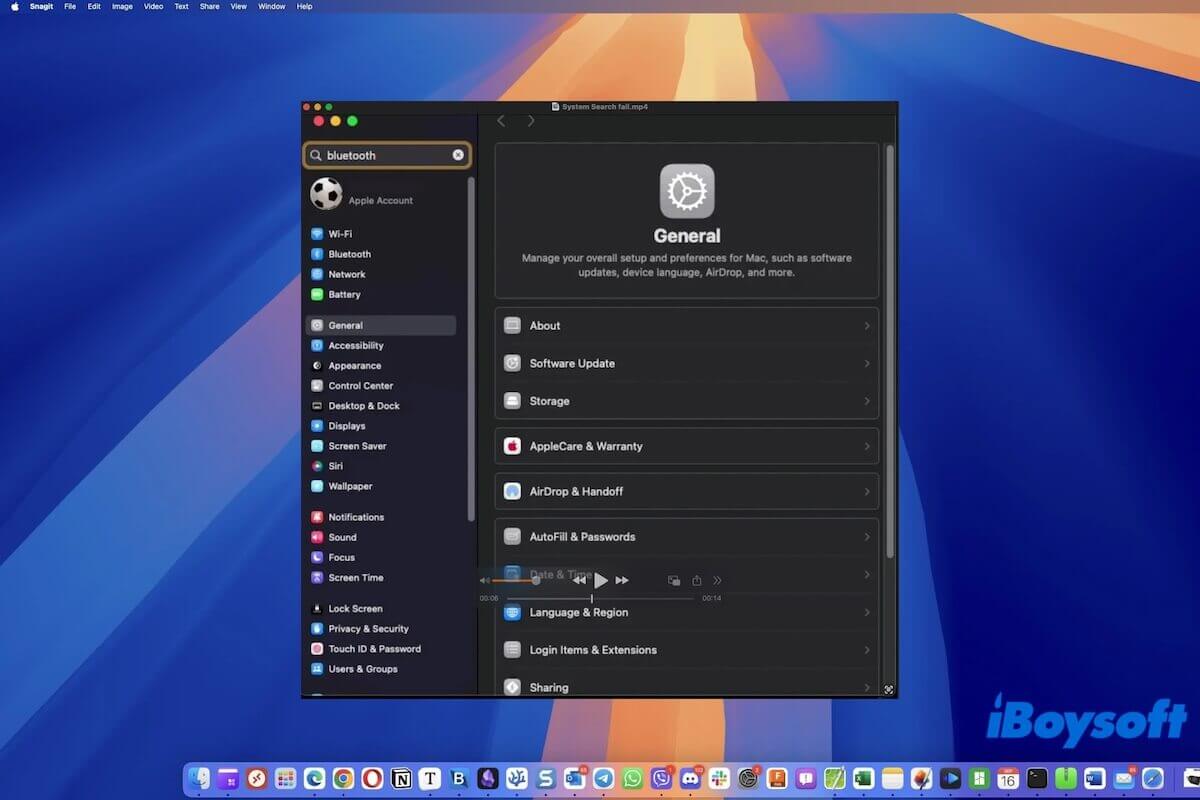
解決済み!シーケンサーのシステム設定検索フィールドが機能しない
この投稿では、macOS 15.1 Sequoiaに更新後に機能しなくなったシステム設定検索フィールドを修正するためのすべての解決策が網羅されています。
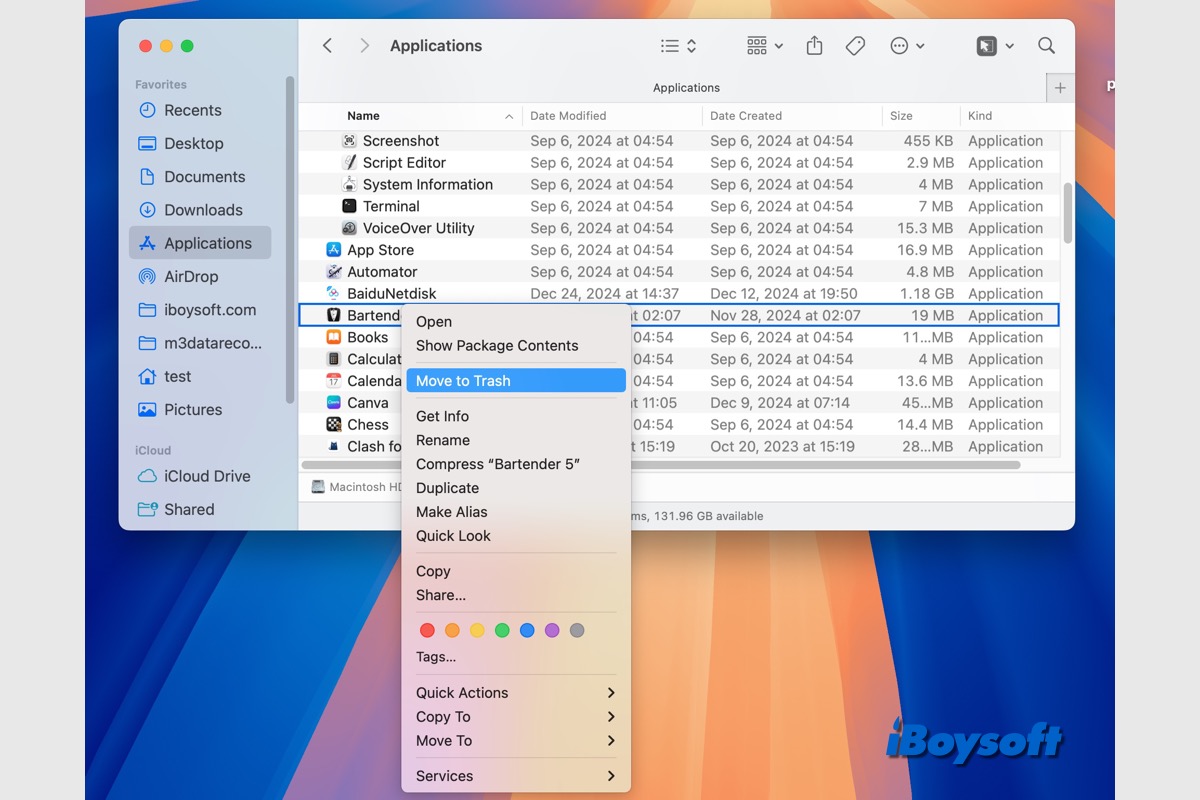
MacでBartenderを3つの方法でアンインストールする方法は?
この投稿では、MacでBartender 5/4をアンインストールするのに役立つ3つの方法を提供し、ここでステップに従ってBartenderとMacからの残り物を削除してください。
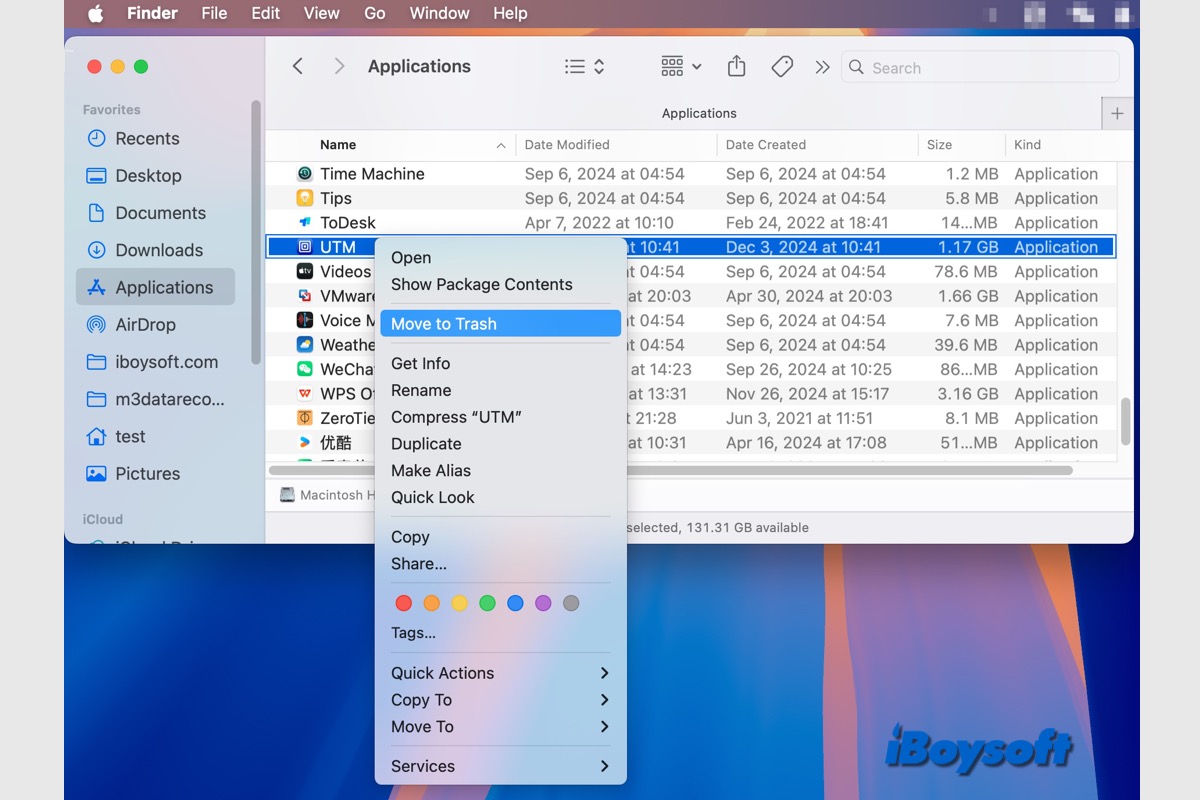
MacでUTMを徹底的にアンインストールする方法(残り物なし)
Mac上で仮想マシンが必要ない場合は、UTMをMacからアンインストールする方法について、Finder、Terminal、サードパーティーソフトウェアを使用した3つの方法を読んでください。
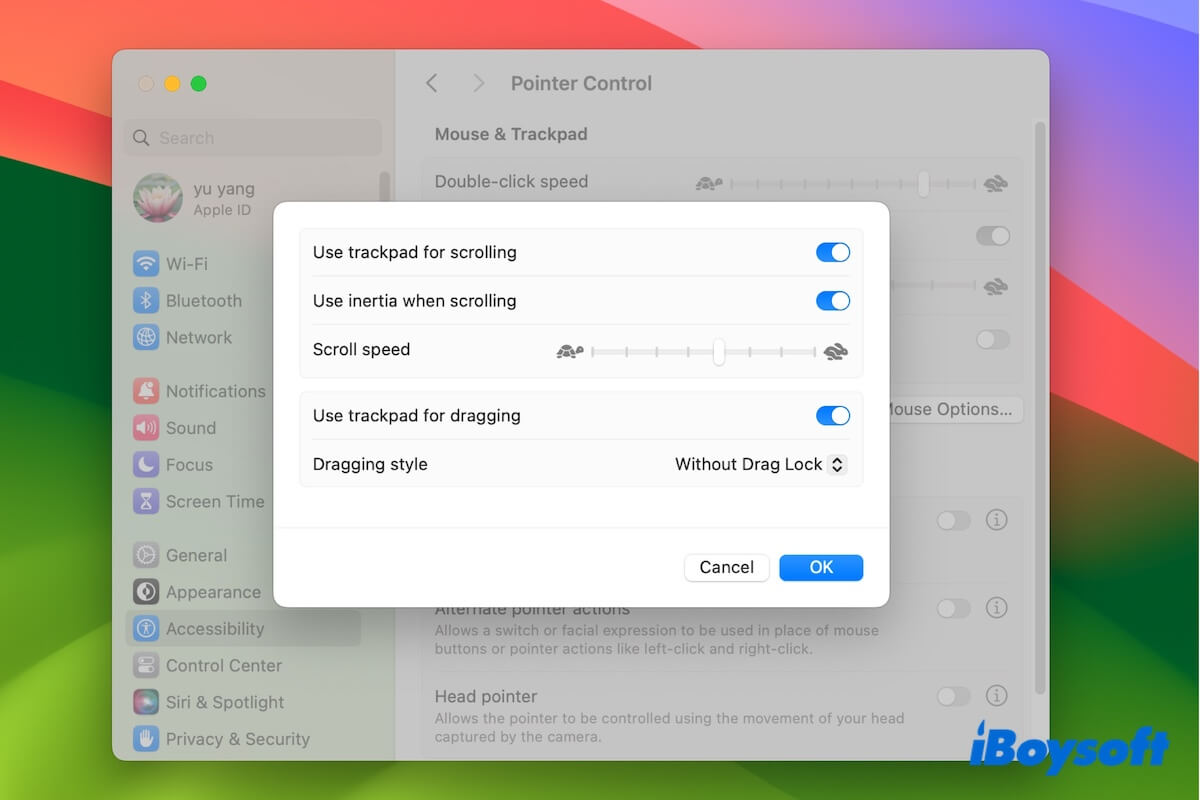
Macでのドラッグ&ドロップ方法(すべての方法を網羅)
Macでのドラッグアンドドロップに関する究極のガイド。 トラックパッドやマウスを使用したトラックパッドやマウス、複数のファイルをドラッグアンドドロップする方法、アプリ間でのドラッグアンドドロップなど。
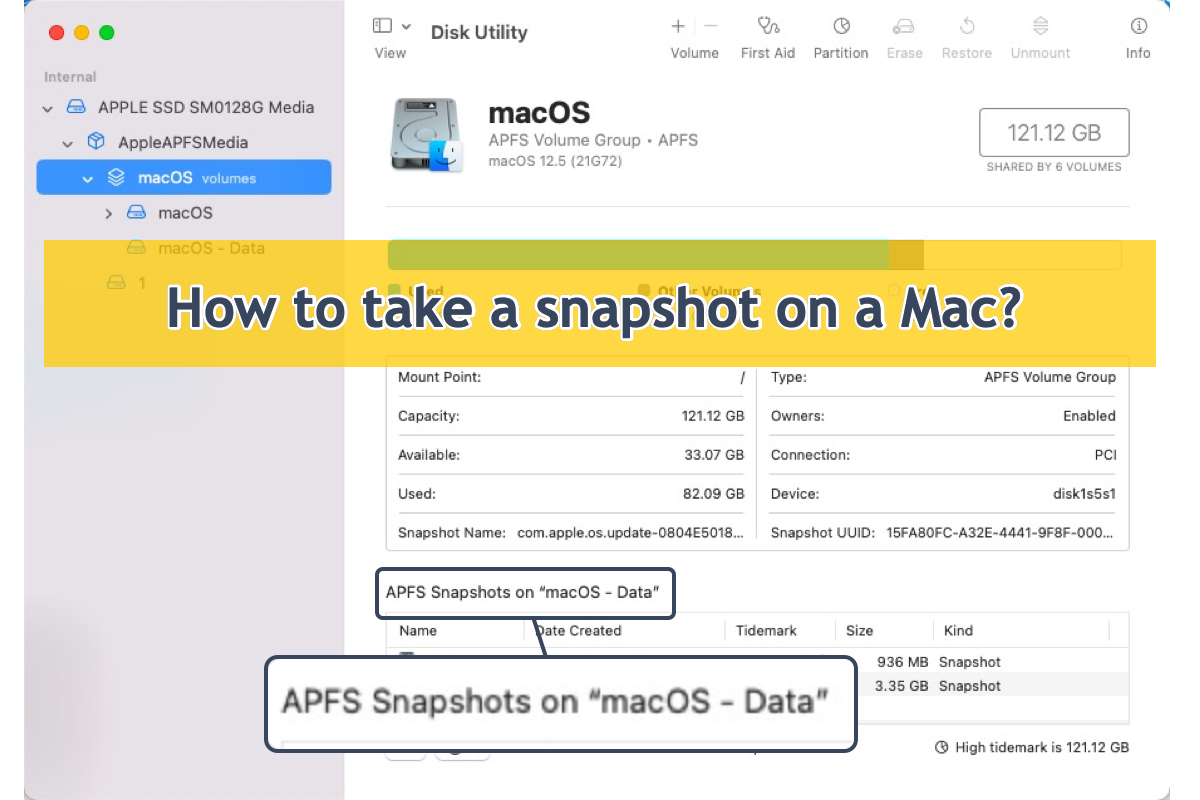
マックでスナップショットを撮る方法は? [完全ガイド]
マックでスナップショットを撮る方法をお探しの方は、正しい場所に来ました。この投稿では、効果的な解決策でMacのスナップショットを撮る方法を案内します。詳細についてはクリックしてください。

macOS SequoiaでTouch IDが機能しない問題を修正する方法(6つ)
macOS SequoiaでTouch IDがもう機能しない?原因とMagic Keyboardや内蔵トラックパッドでTouch IDが機能しない問題を修正する方法(6つ)

WindowsでSDカードをクリアする方法?フォーマットしますか?
この投稿では、WindowsでSDカードをクリアする方法について説明します。SDカードを削除するか、フォーマットするかに関係なく、この投稿でカバーされています。
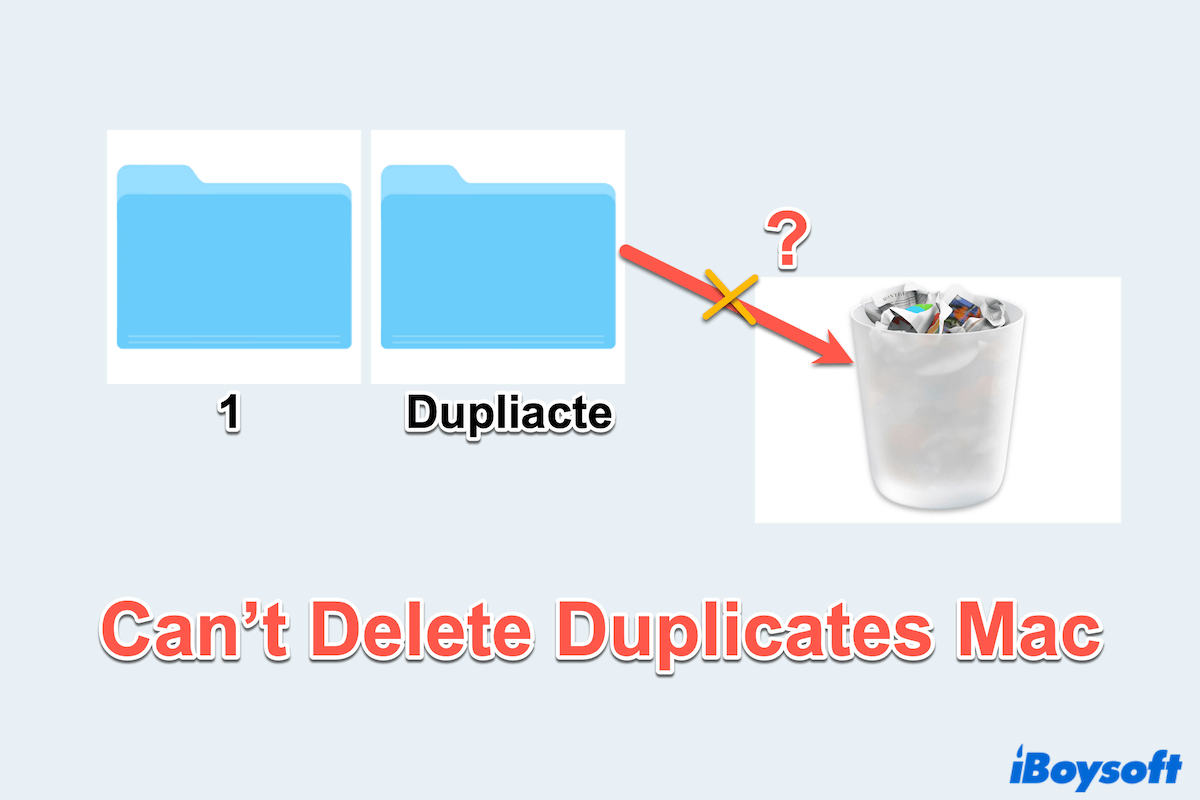
Macで重複ファイルを削除できません! どうやって修正する?
この投稿は、Macで重複ファイルを削除できない問題を修正する方法と理由をまとめ、重複ファイルを削除するための代替ツールを紹介しています。
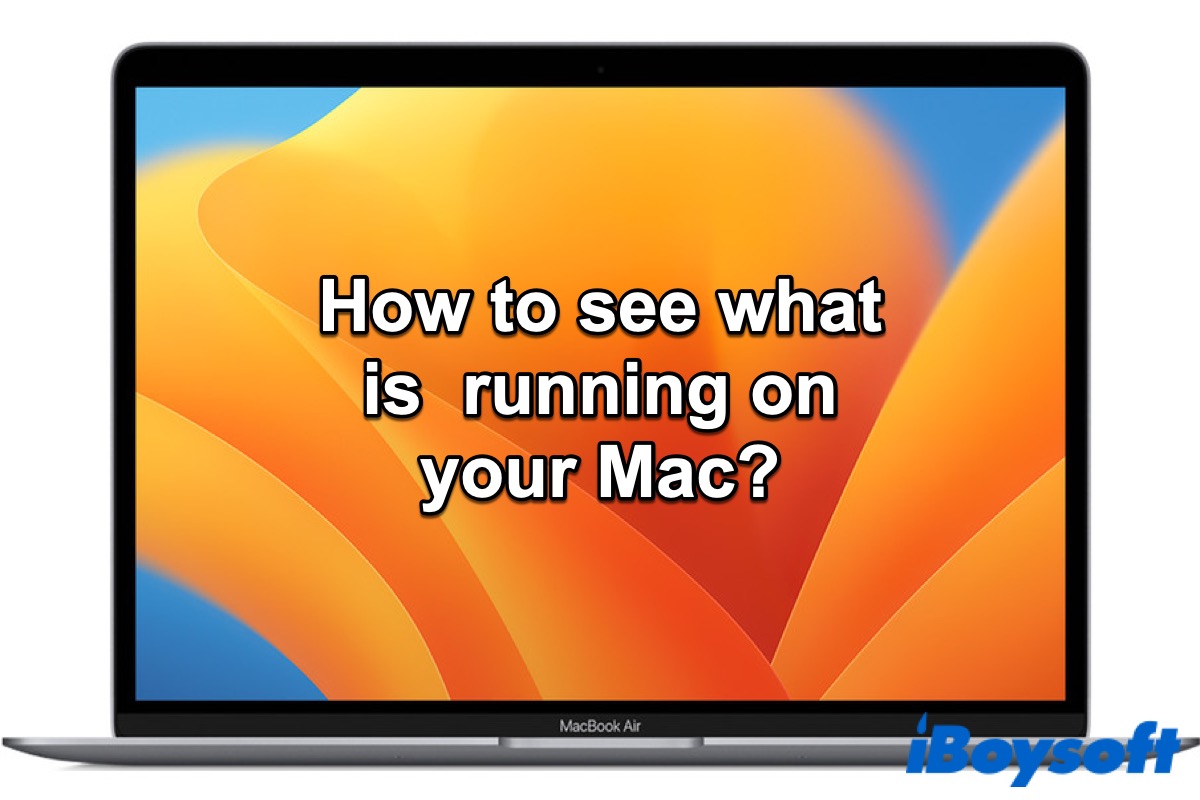
Macで実行中のものを見る方法は?
Macで実行中のものを見るために、6つの方法と、多くのCPUサイクルを使用するアプリを終了させるのに役立ついくつかのヒントを提供しています。
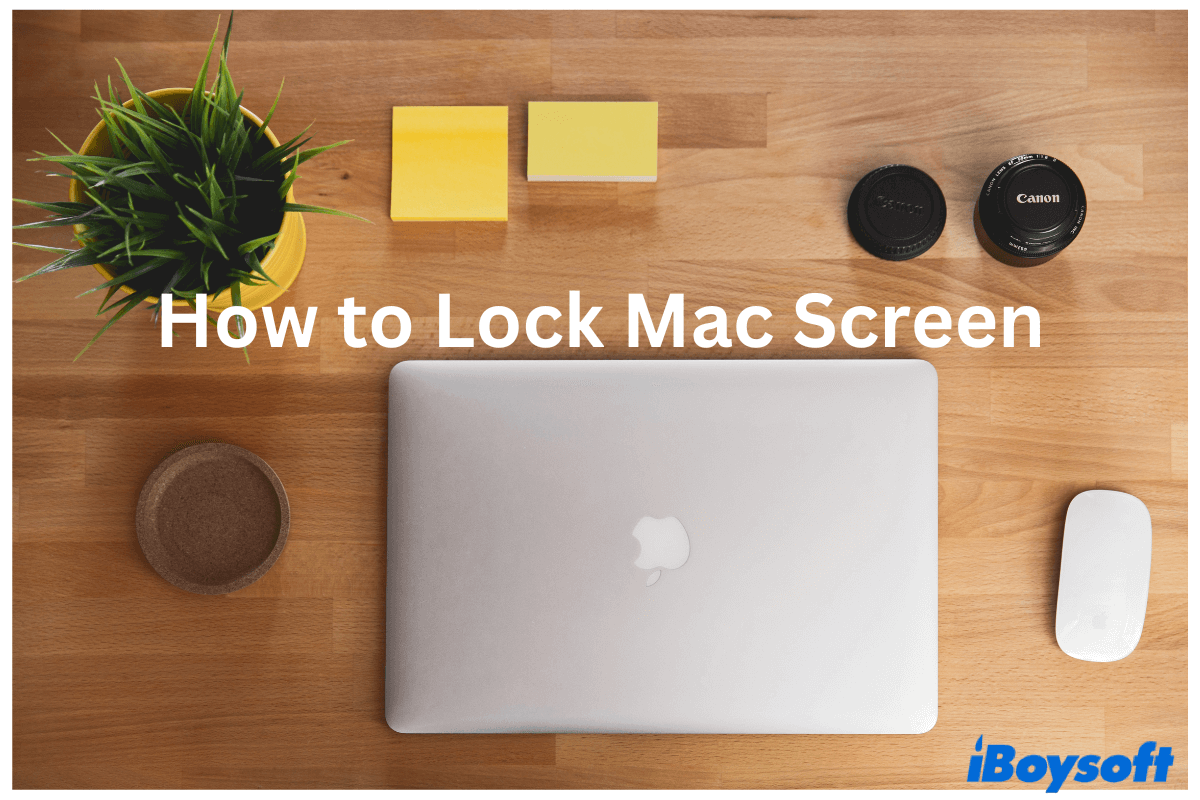
MacBookをロックする方法: 試すことができるすべての方法
Macをロックすることは、MacBookから離れているときにデータセキュリティを保護するための最も安全な方法の1つです。MacBookをすべての可能な方法でロックする方法を知るために読んでください。
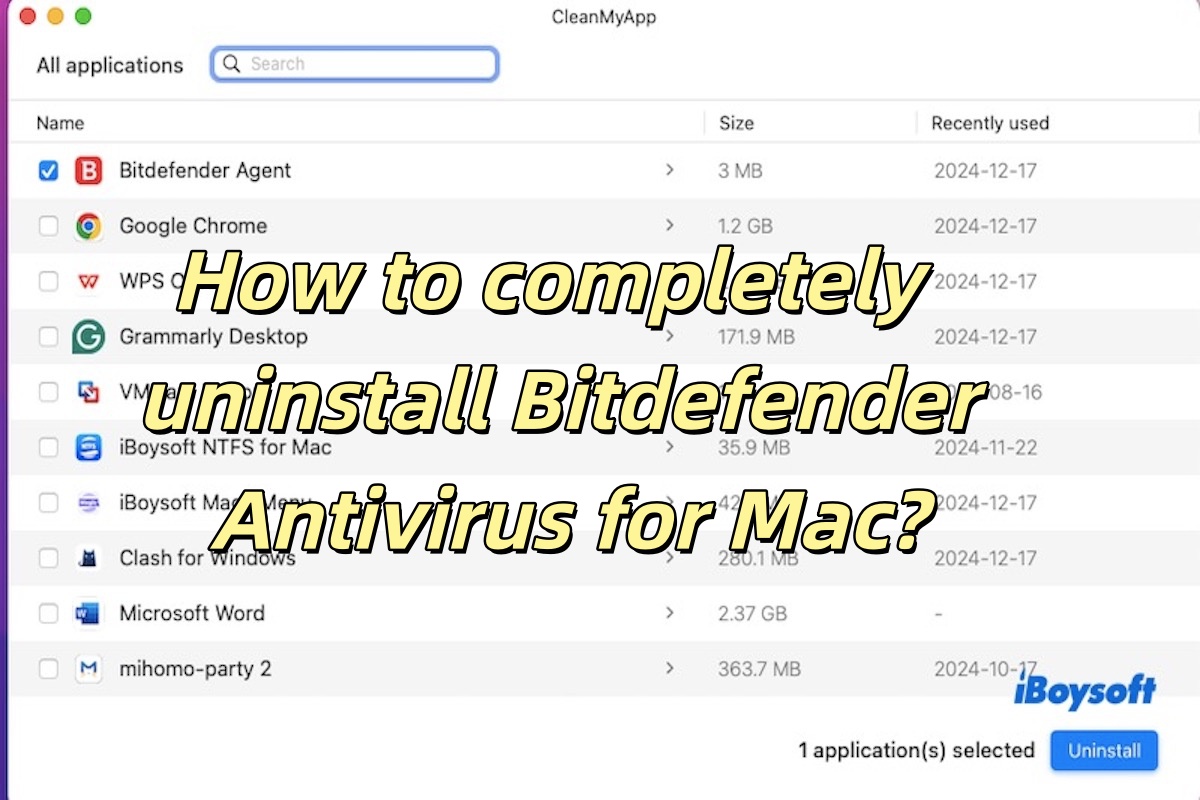
Mac向けBitdefenderアンチウイルスのアンインストール[最適な方法]
この投稿で紹介されたMac向けBitdefenderアンチウイルスのアンインストールガイドは、Bitdefenderのアンインストール方法とすべての残り物を削除する方法を説明します。
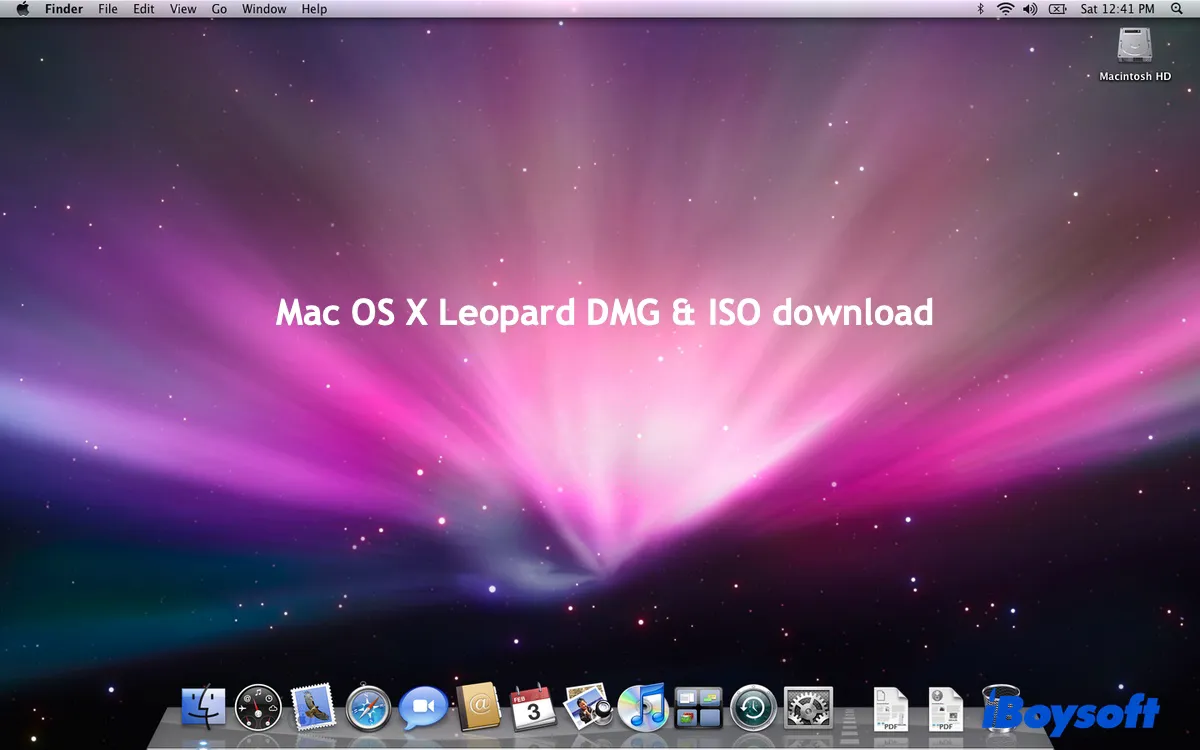
Mac OS X 10.5 Leopard DMG、ISO、フルインストーラーを無料ダウンロード
Mac OS X Leopard 10.5 DMGおよびISOファイルの直接リンクをダウンロードする方法について説明します。Mac OS X LeopardブータブルUSBインストーラーを作成する方法も学べます。

Macで特定のエリアのスクリーンショットを撮る方法(さまざまなショートカット)
Macで特定のエリアのスクリーンショットを撮るためのさまざまなショートカットを提供しています。Macで特定のウィンドウのスクリーンショットを撮る方法、Macで選択したエリアのスクリーンショットを繰り返し撮る方法もあります。

MacBookのフタを開くときの自動起動を停止する方法 [M1/M2/M3]
MacBook Proがフタを開くと自動的に起動しないようにする方法や電源に接続する方法について。 MacBook Proが自動的に起動する問題を修正する。
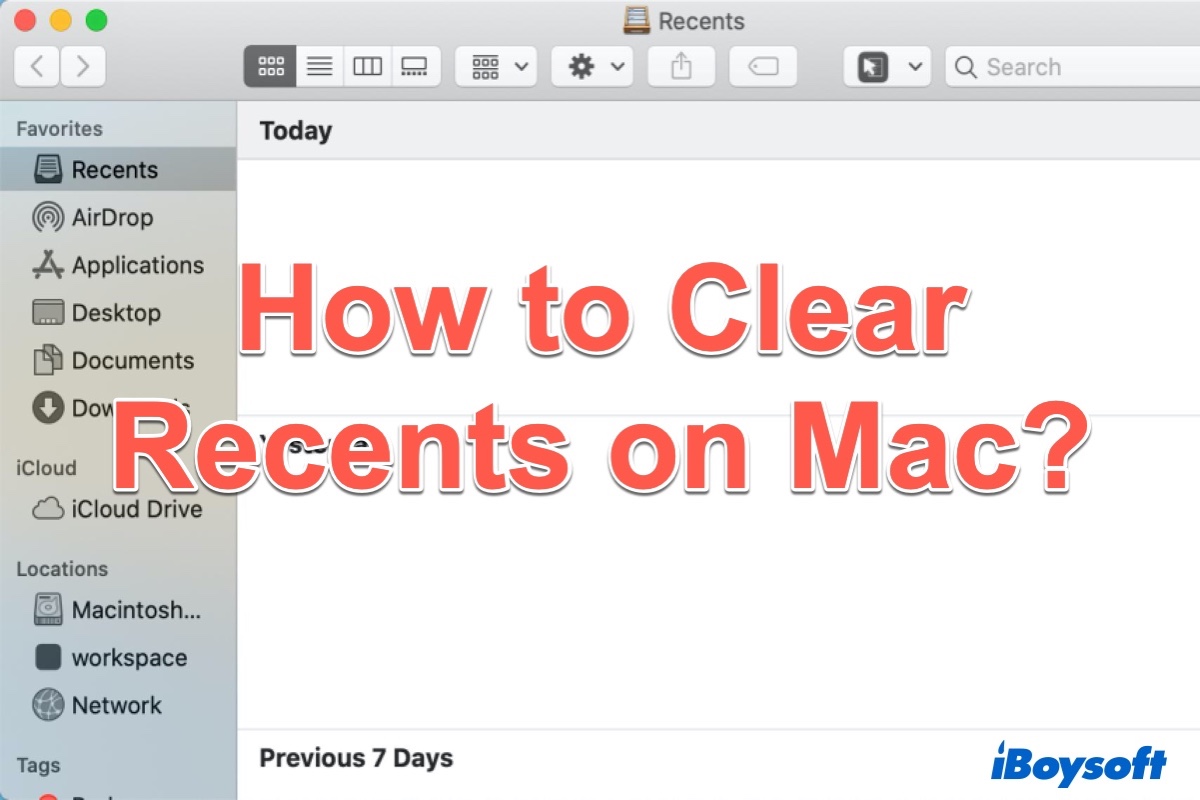
Mac Finderで最近使用した項目を削除する方法(ファイルを削除せずに)
Macの最近使用した項目フォルダと、ファイルを削除せずにMacで最近使用した項目をクリアする方法を知るには読んでください。
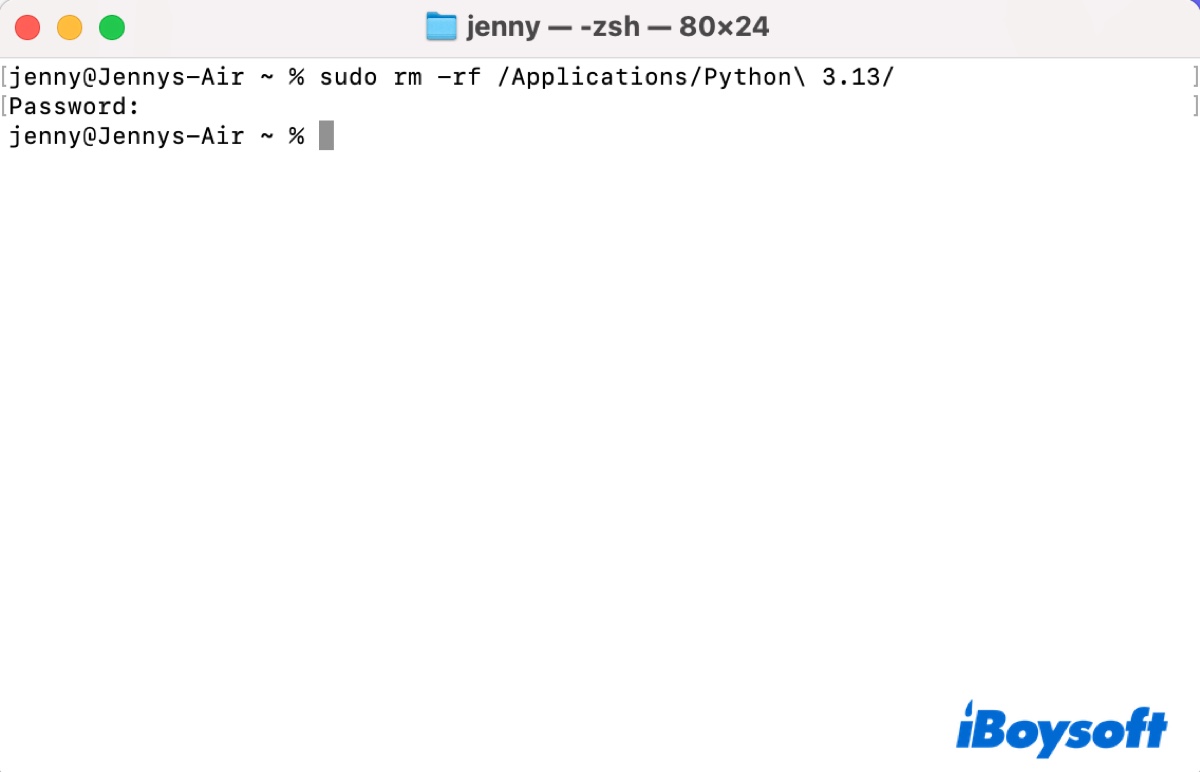
Mac上でPythonを完全にアンインストールする方法は?(4つの方法)
MacからPythonを完全にアンインストールする方法を知りたいですか?こちらは、ターミナル、ファインダー、Homebrew、アプリのアンインストーラーからPythonのすべてのバージョンを削除する4つの方法です。
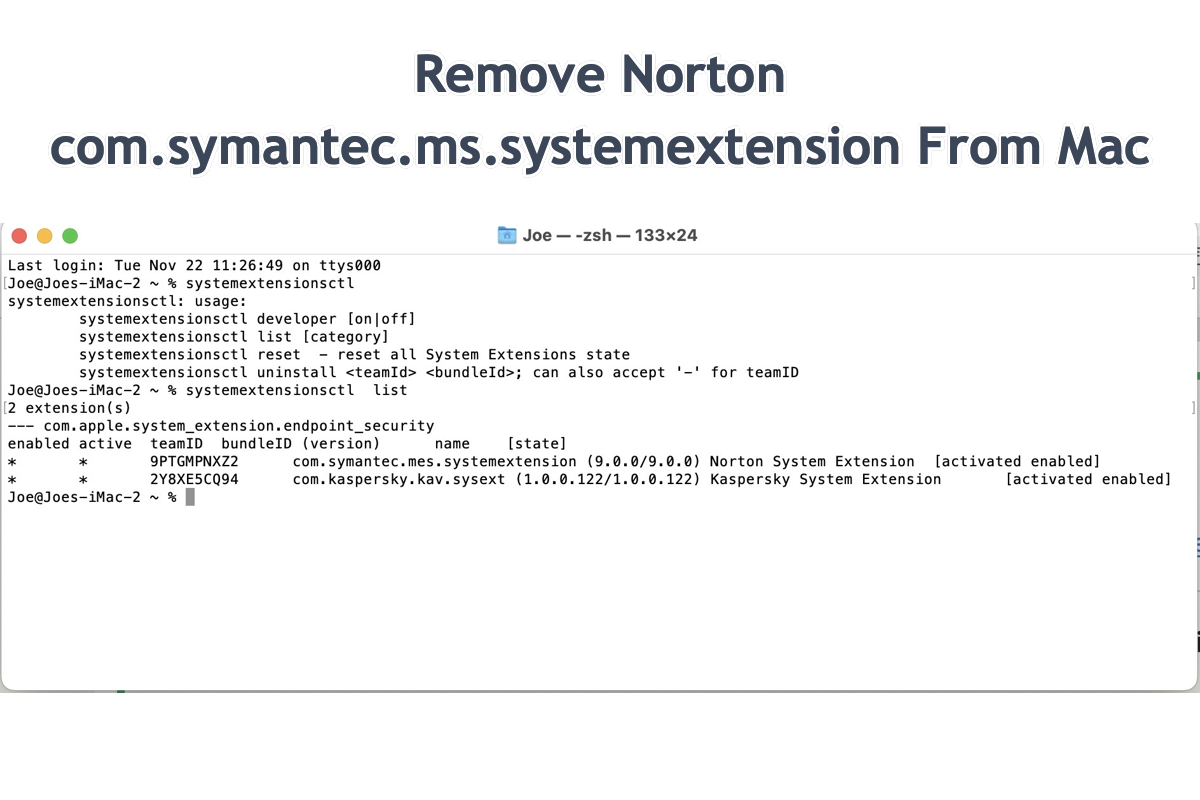
Mac から Norton com.symantec.ms.systemextension を削除する
この投稿は、Mac から com.symantec.ms.systemextension を削除する際の失敗を修正することに焦点を当てています。この問題にも巻き込まれている場合は、詳細について読むためにクリックしてください。
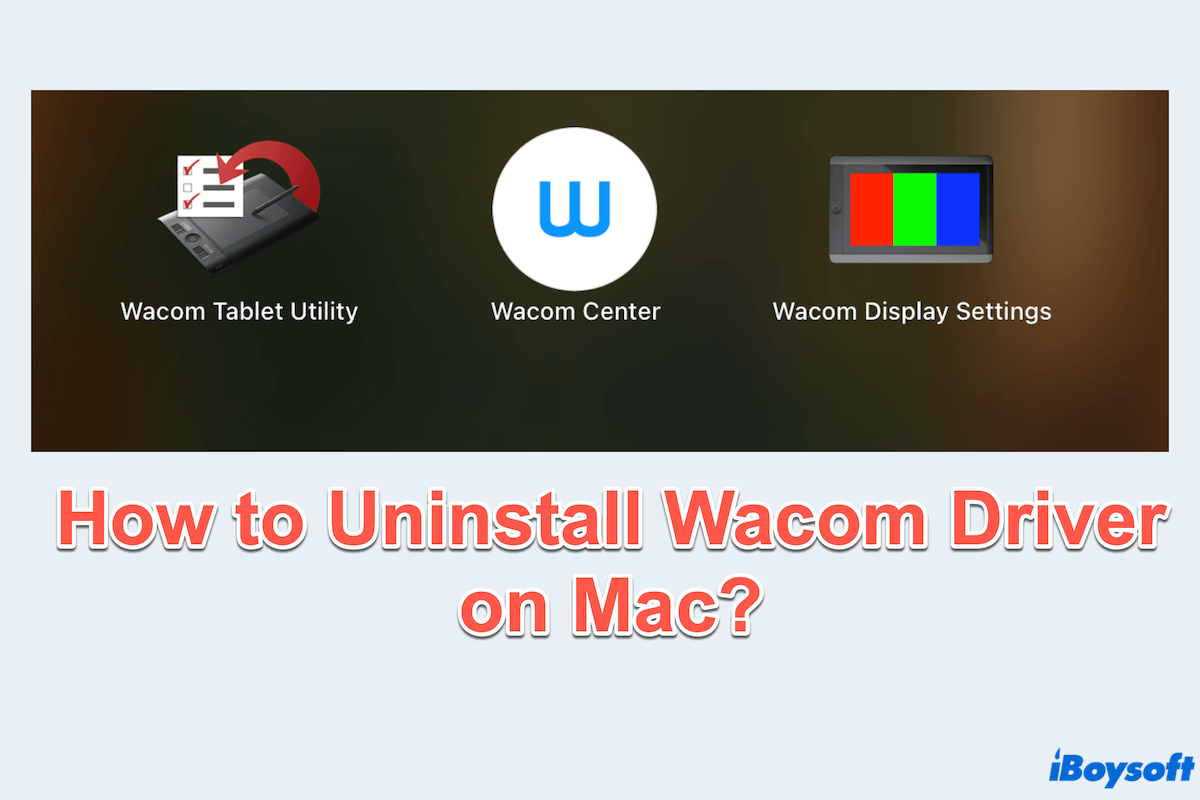
Mac でワコム ドライバーをアンインストールする方法(完全な手動方法)
全体的なガイドは Mac ユーザーがワコム ドライバーを完全に削除するための手動方法と合わせて完全にアンインストールするのを支援します。
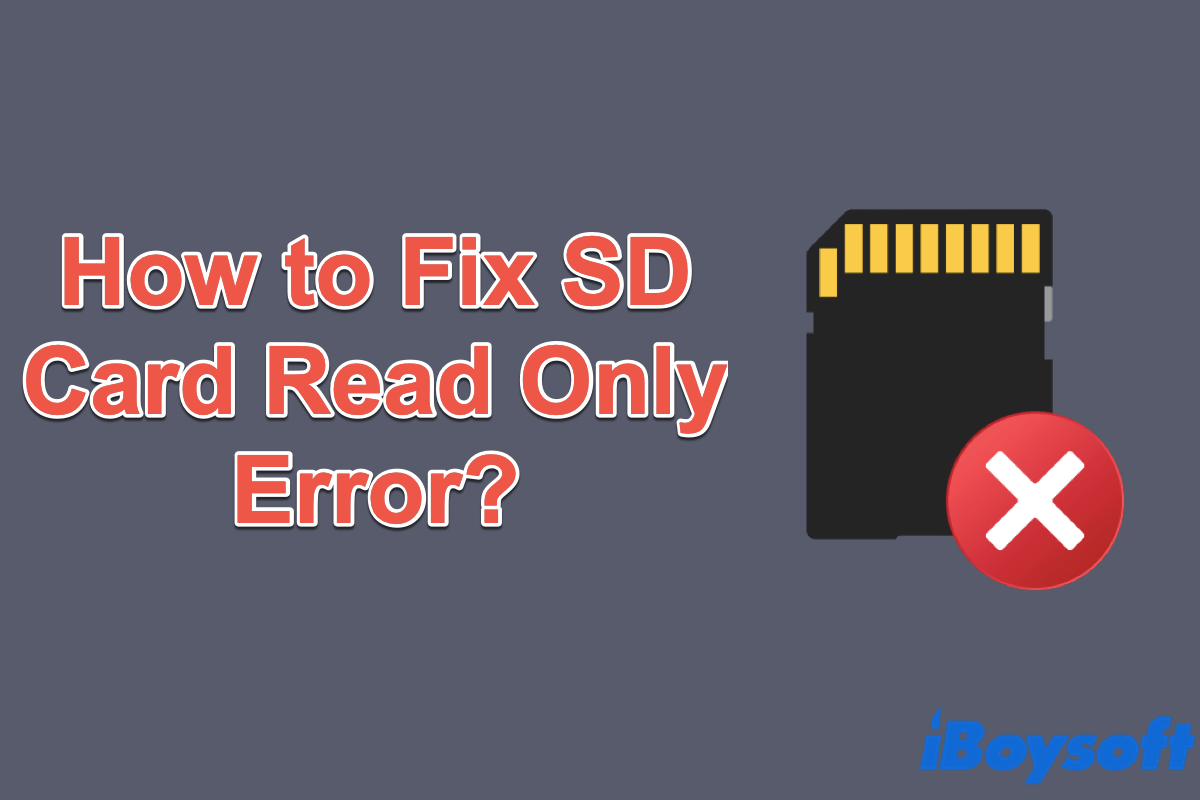
WindowsでSDカード読み取り専用エラーを修正するための5つの解決策
この記事では、WindowsでSDカードの読み取り専用エラーを修正するための効果的で簡単な5つの解決策を提供し、読み取り専用SDカードを通常の状態に戻すのに役立ちます。
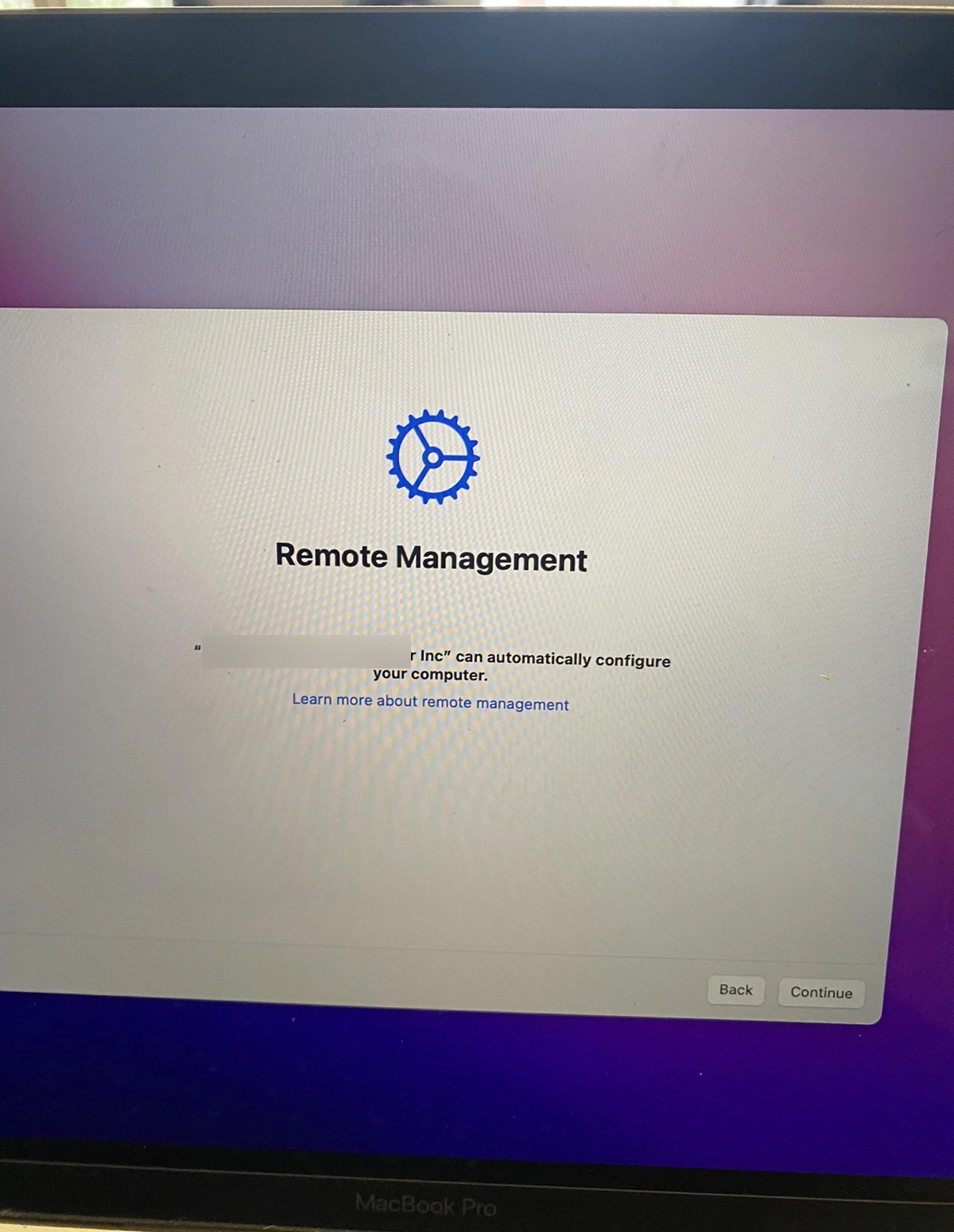
パスワードなしでMacBookからリモート管理を削除する方法
パスワードなしでMacBookからリモート管理を削除する方法について知りたいですか?このガイドで簡単な4つのヒントを試してみてください。
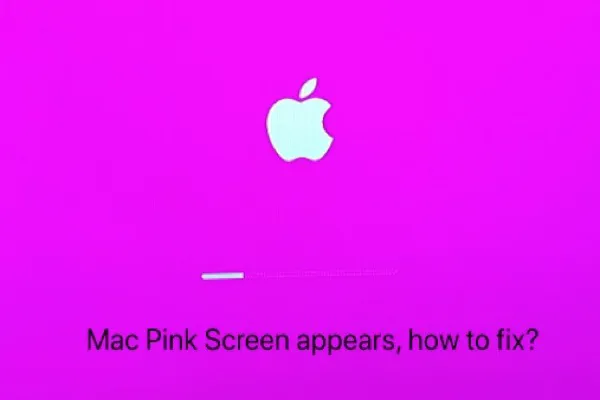
MacBookの起動時にピンク画面を修正する方法(ピンクライン)
データ損失なしでMacBookのピンク画面を修理するガイド。 MacBook Air / Proを再起動し、MacBook Proのピンク画面の原因を見つける。
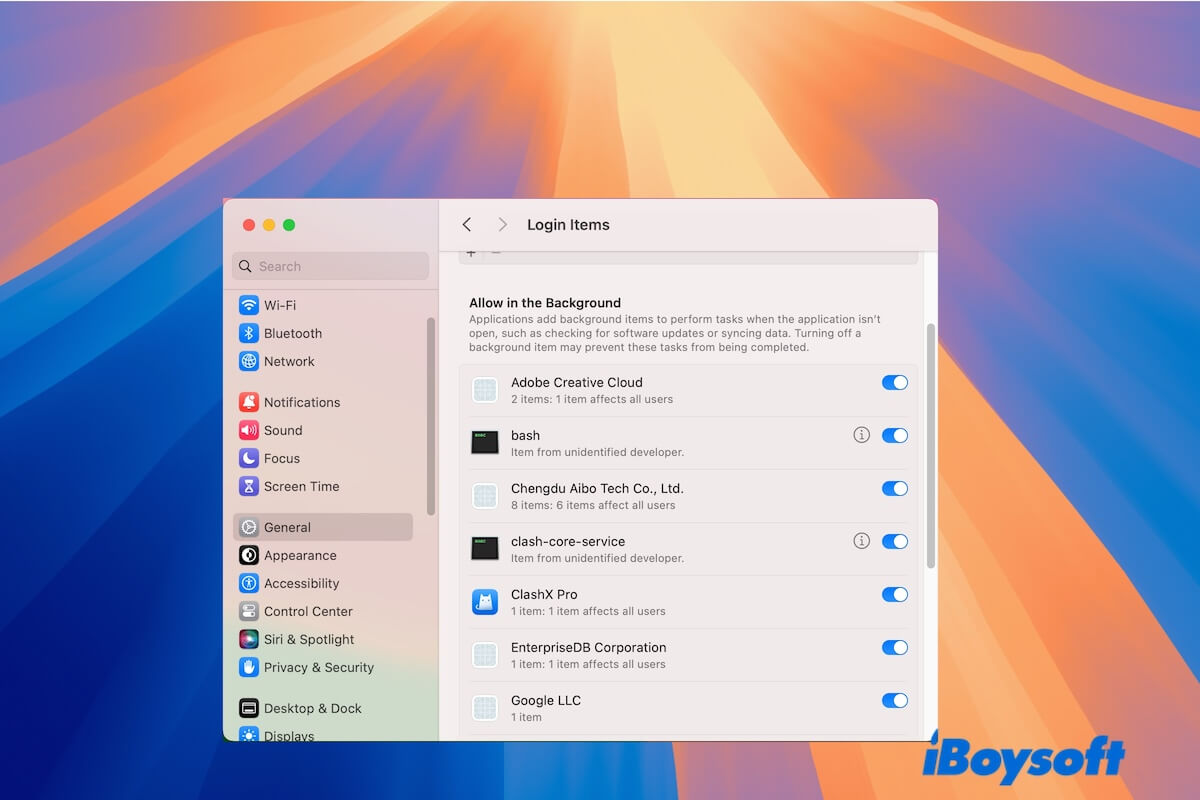
Macで背景L内のアプリを検索する方法とクローズする方法(私的なトリック)
このポストは、メガンのMacでも動きにくいアプリが何であるかを表示し、Mac上の背景Lアプリをあけなすようなアプリと実行する方法を教えます。
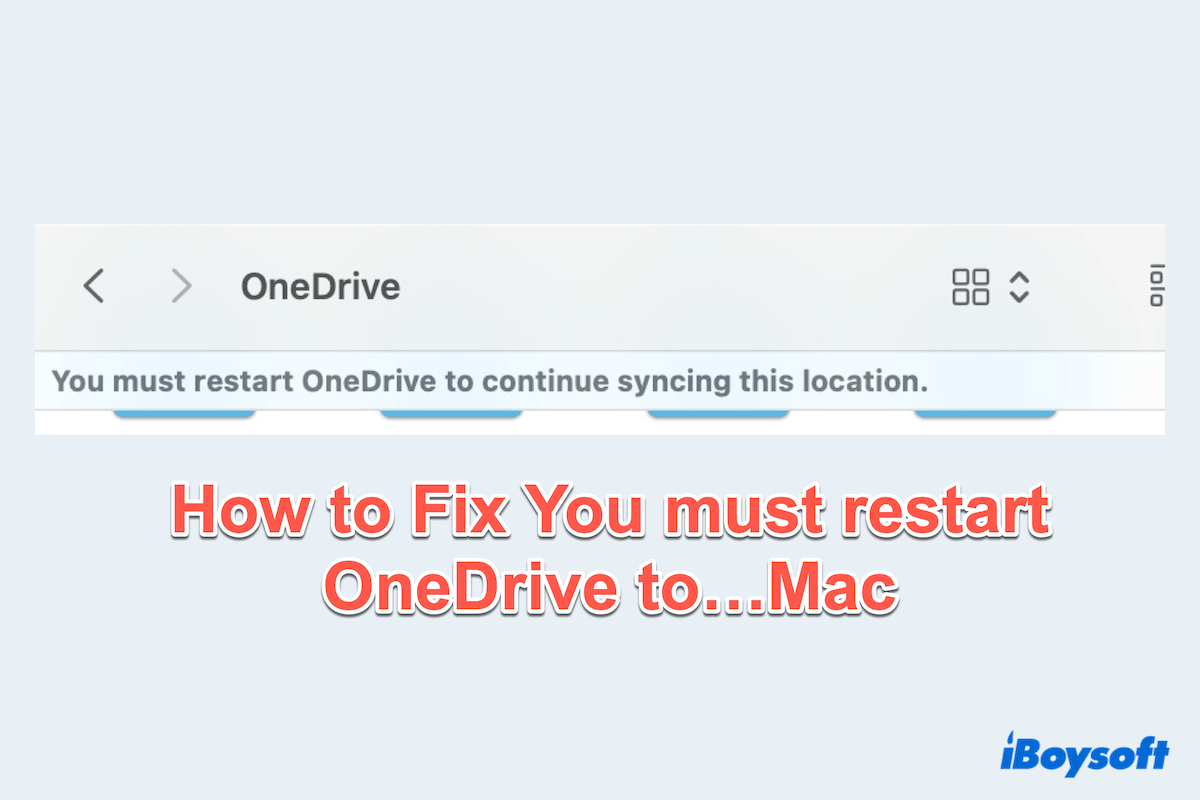
OneDriveの同期を続けるには、OneDriveを再起動する必要があります。
MacユーザーがMacで表示されるエラーを修正する方法を示す役立つ投稿があります。この場所を続けるためにOneDriveを再起動する必要があり、OneDriveの最良の代替方法です。

Windowsから外部ハードドライブにファイルを転送する方法は?
Windows PCから外部ハードドライブにファイルを転送したい場合、複数の選択肢があります。
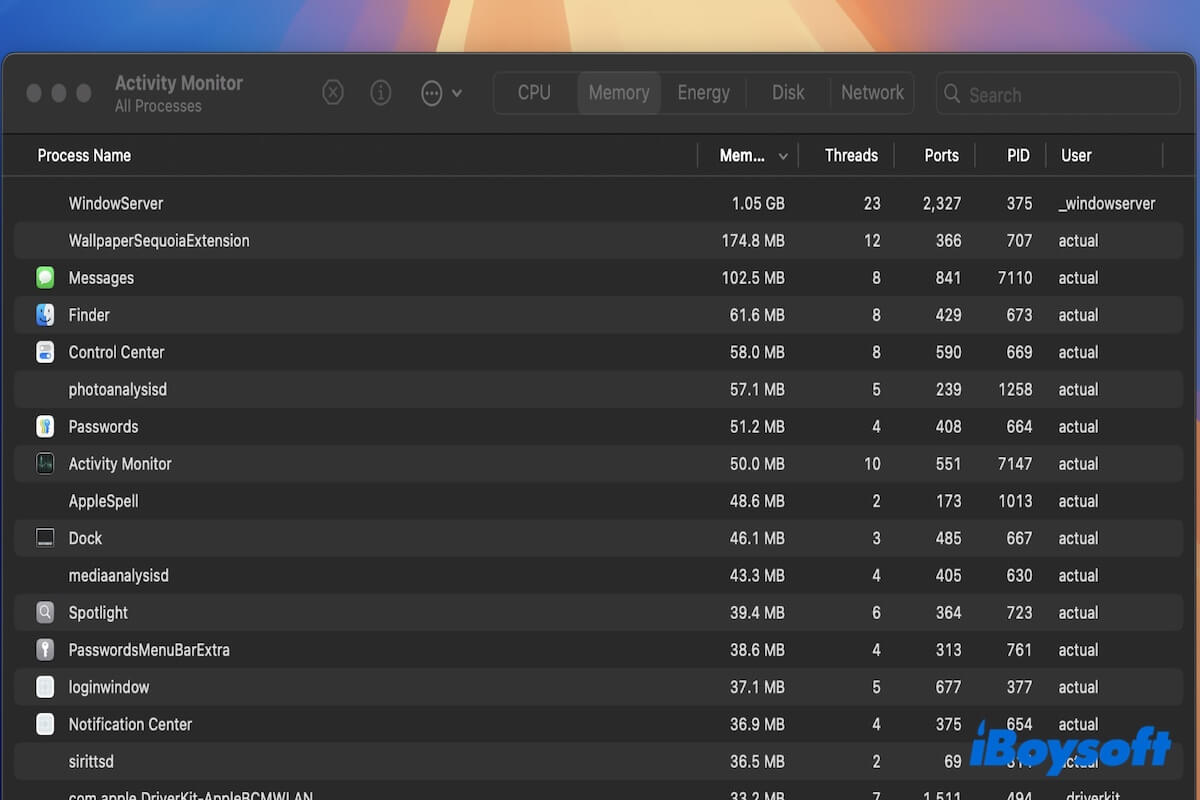
macOS Sequoia巨大なメモリーリークを修正する方法
macOS Sequoiaにアップグレードした後のMacで巨大なメモリーリークを修正するためのトリックを提供し、macOS Sequoiaでのメモリーリークの原因をカバーしています。

Adobe Creative Cloudを完全にアンインストールする方法ガイド
Adobe Creative Cloudの概要とWindowsまたはMac/MacBookでのアンインストール方法を紹介します。
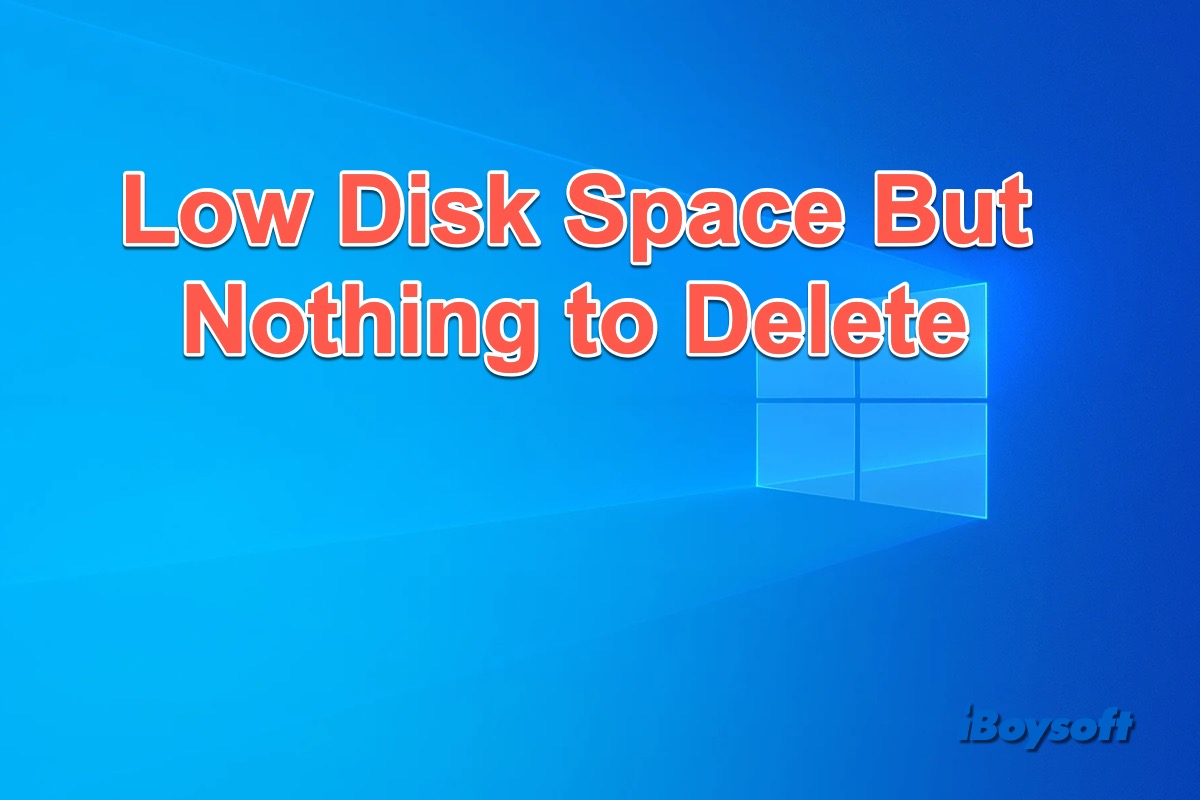
Windows でディスク容量が不足していますが削除するファイルがない場合はどうすればいいですか?
Windows でディスク容量が不足しているエラーを受信しますが、削除するファイルがあまりないことに気付いた場合、この投稿を読んでディスク容量が不足しているが削除するものがない問題を修正できます。
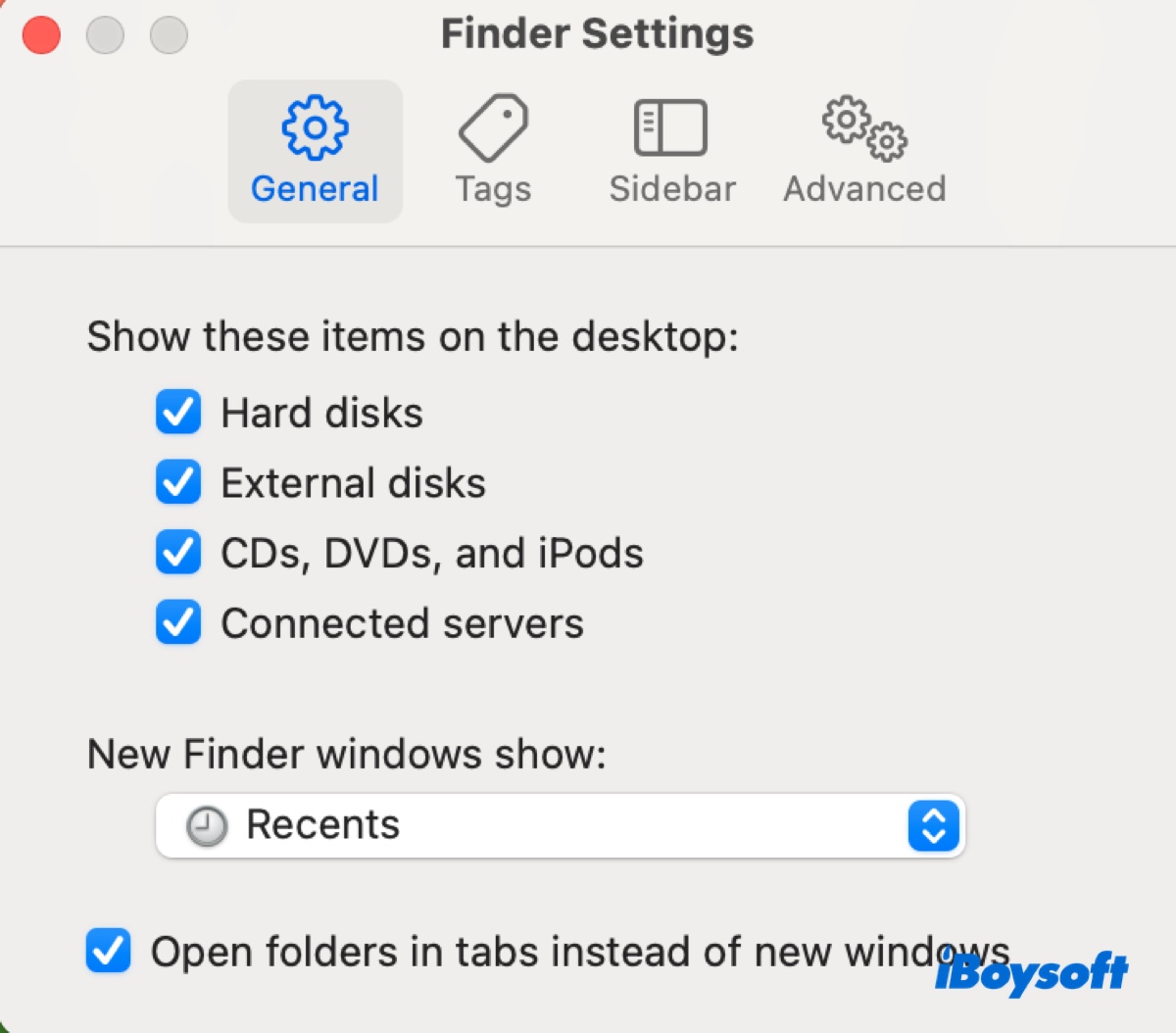
Macintosh HD/外部 HD をデスクトップに表示する
ハードドライブが Mac デスクトップに表示されない場合は?Mac ハードドライブをデスクトップに表示する方法、Macintosh HD および外部 HD を表示する方法について学ぶ
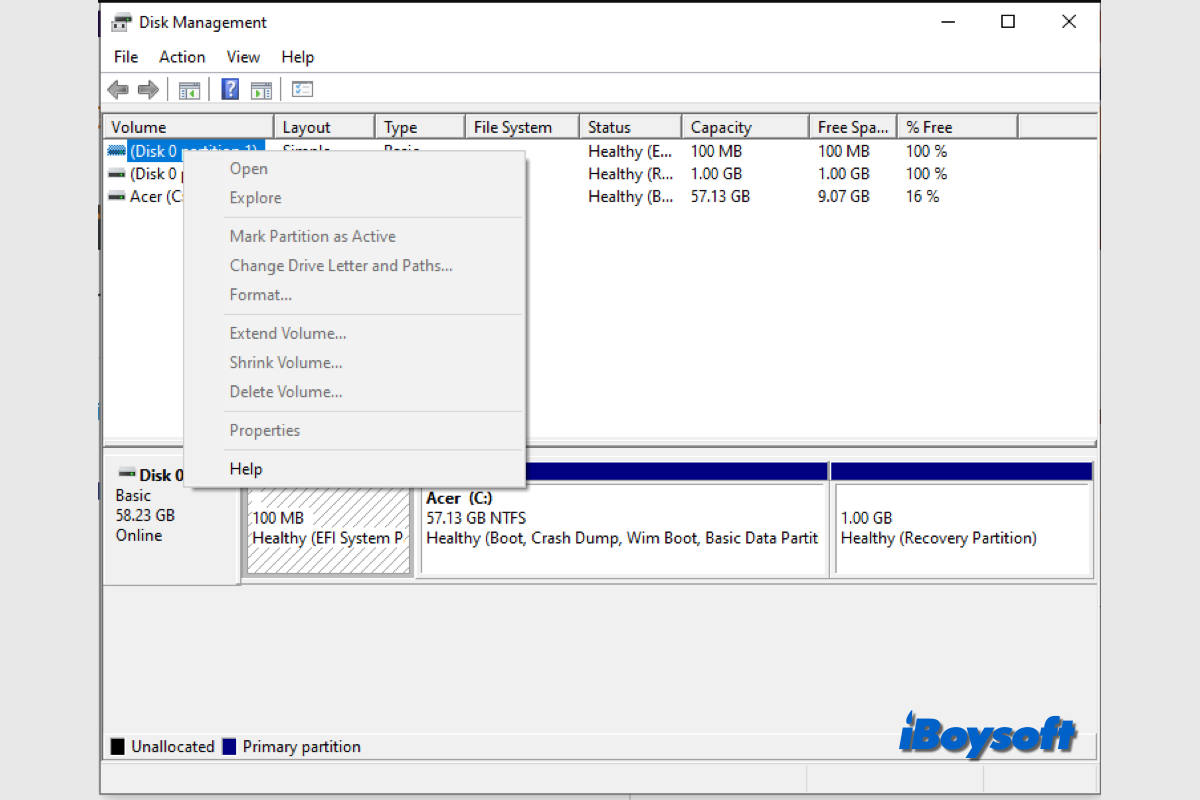
[解決済み]Disk Management Win 10/11ですべてのオプションが灰色表示されています
この投稿を読んで、Disk Managementですべてのオプションが灰色表示されている問題を修正するための作業可能な解決策を見つけることができます。また、iBoysoft DiskGeeker for Windowsのようなディスク管理の代替手段を選択することもできます。
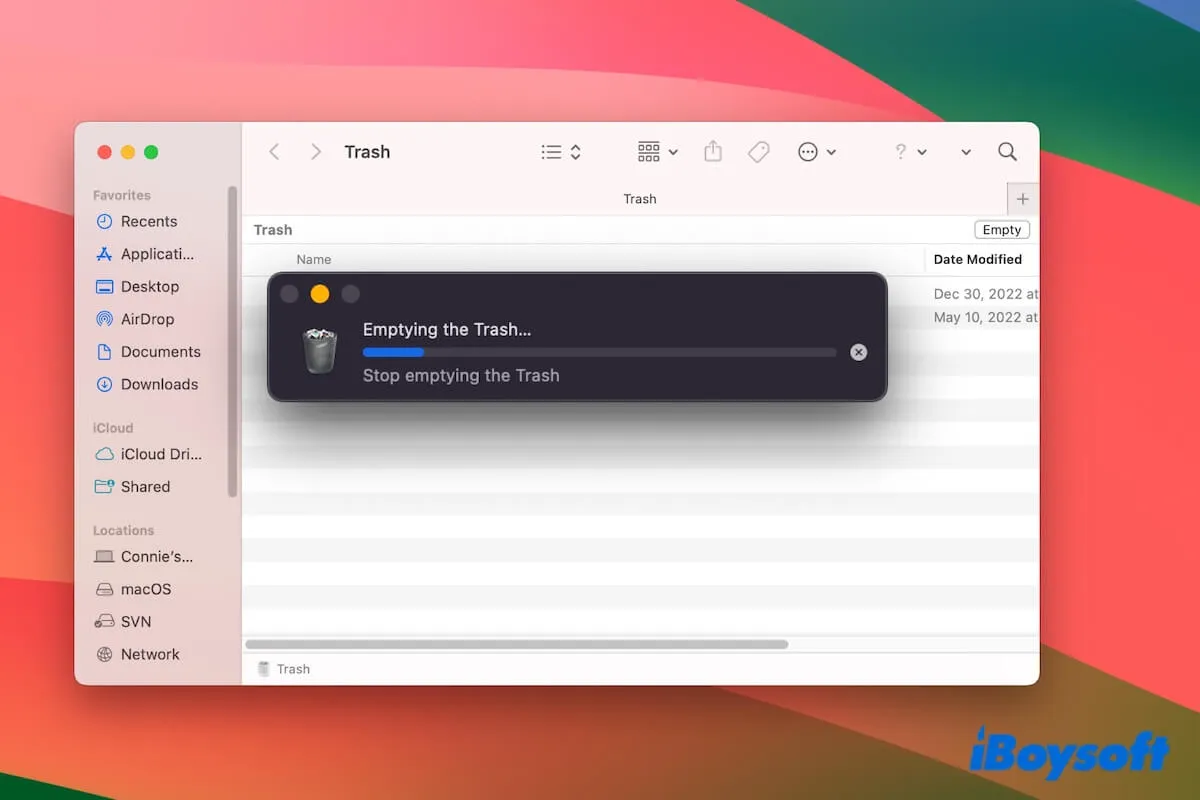
Macのゴミ箱を空にするのが遅いか、永遠にかかる場合、トリックがここにあります
当社の投稿では、Macのゴミ箱を空にするのが遅くなる理由を説明し、Macでゴミ箱をより速く空にする方法を教えます。Macでゴミ箱を空にする方法が永遠にかかる問題を修正します。
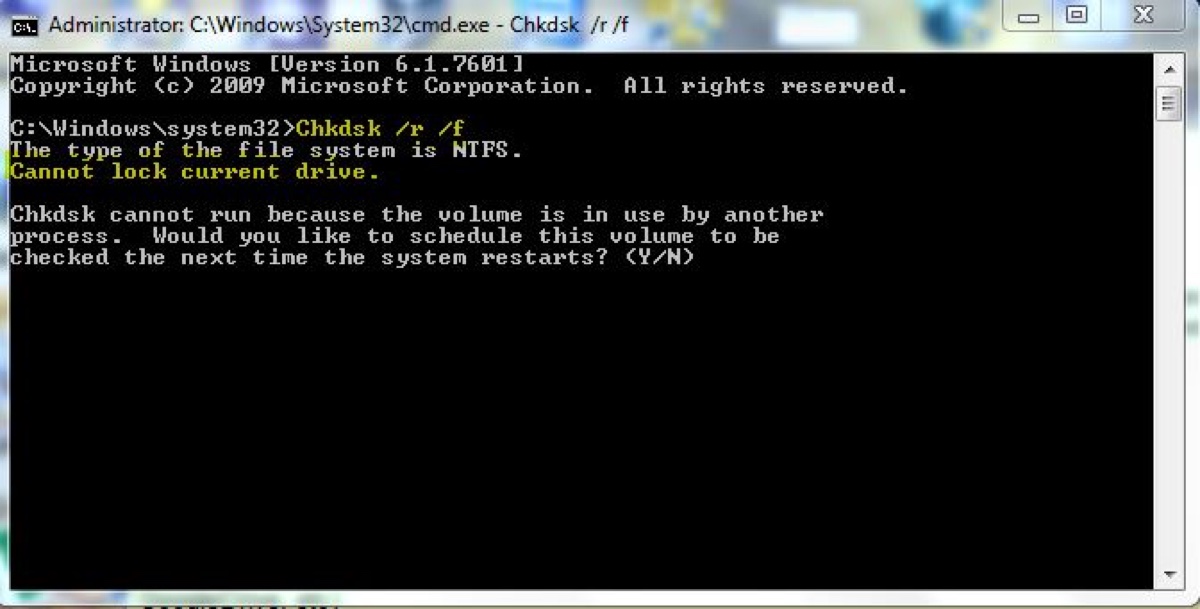
Windows 11/10でボリュームが使用中のためChkdskを実行できません
Windows 11/10/8/7で'Chkdsk cannot run because the volume is in use'の問題を解決する3つの方法とデータを回復する方法

セキュアなハードディスクの破壊/廃棄/シュレッディング【ベストな方法】
WindowsユーザーがセキュアなシュレッディングでHDDを廃棄するための詳細な手順を説明する記事
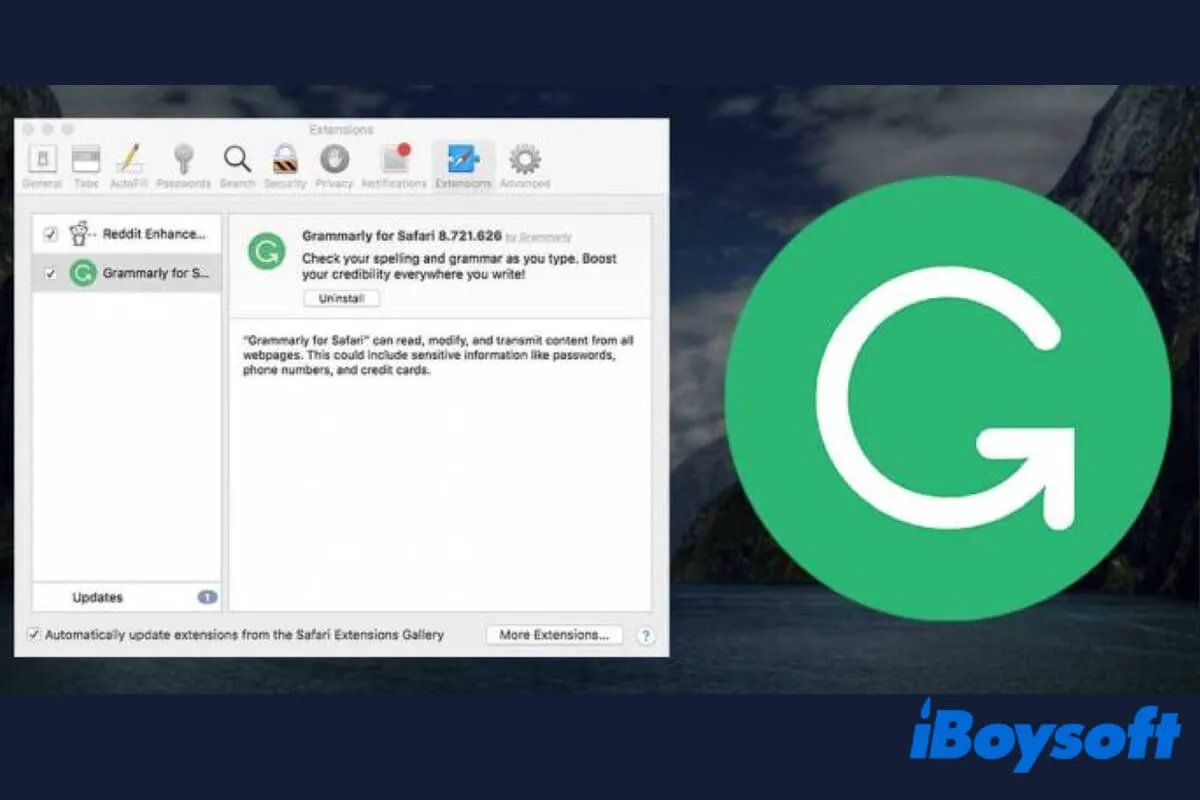
MacでGrammarlyをアンイステールする方法?(デスクトツップ&エクステンション)
この記事は、MacでGrammarlyをアンイステールする方法と、ブラウザにお浸下してGrammarly拡張を削除する方法を説明します。また、Grammarlyのアカウントをアンイステールする方法も忌避してください。
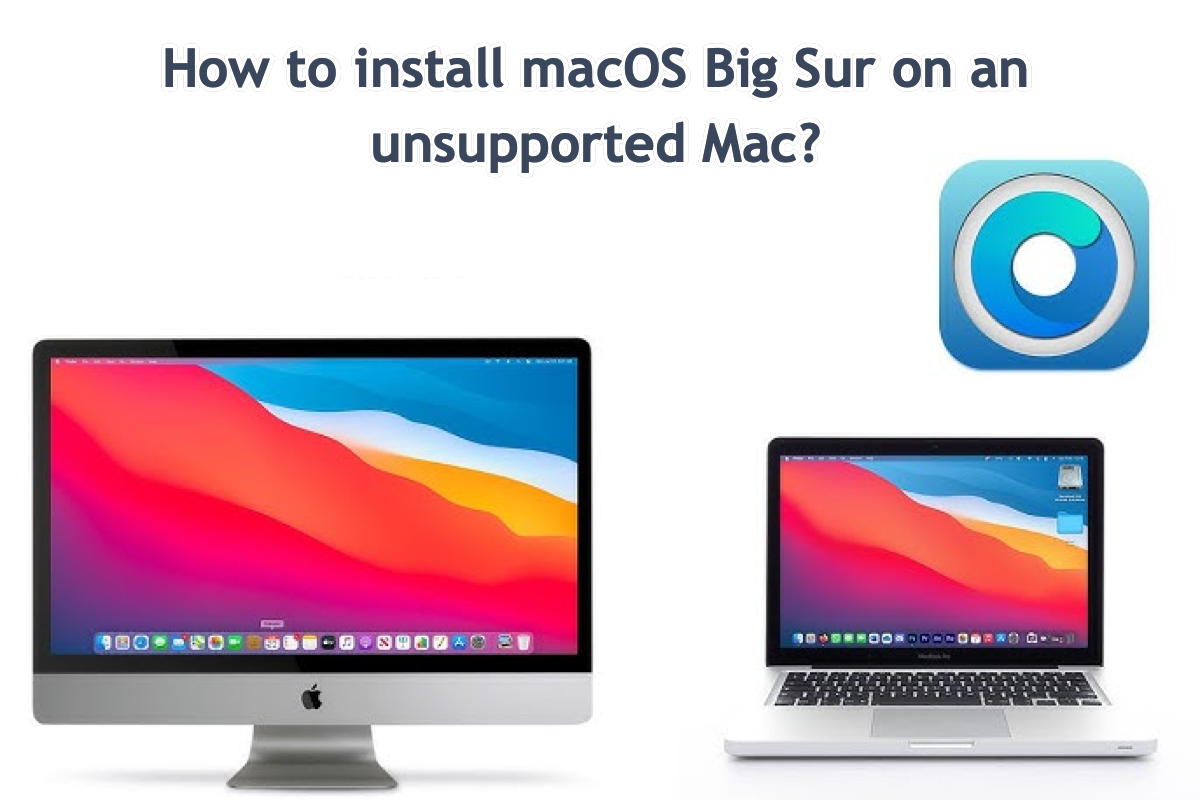
サポートされていないMacにmacOS Big Surをインストールする方法
この投稿では、サポートされていないMacにmacOS Big Surをインストールする方法と、macOS Big Surパッチャーおよびその互換性に関する情報を提供しています。詳細はクリックしてください。
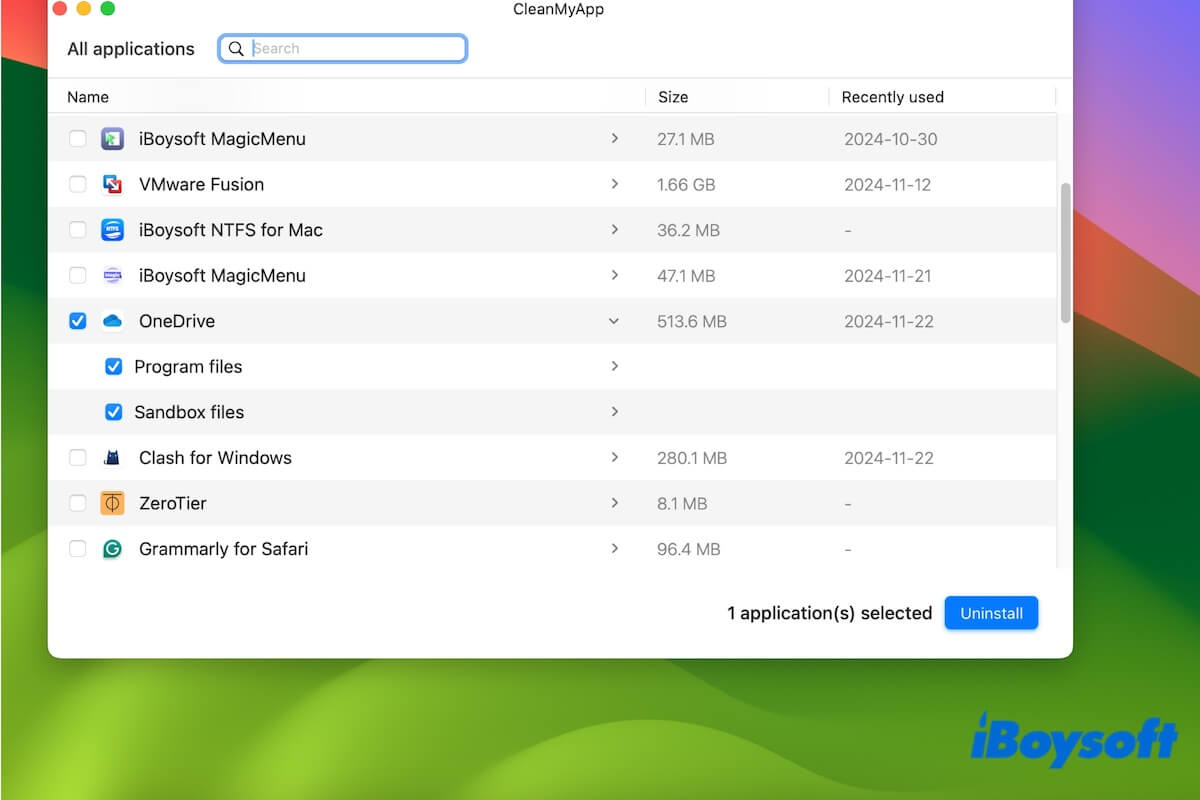
MacでOneDriveをアンインストールする方法【完全削除ガイド】
MacでOneDriveを完全にアンインストールする方法を説明します。
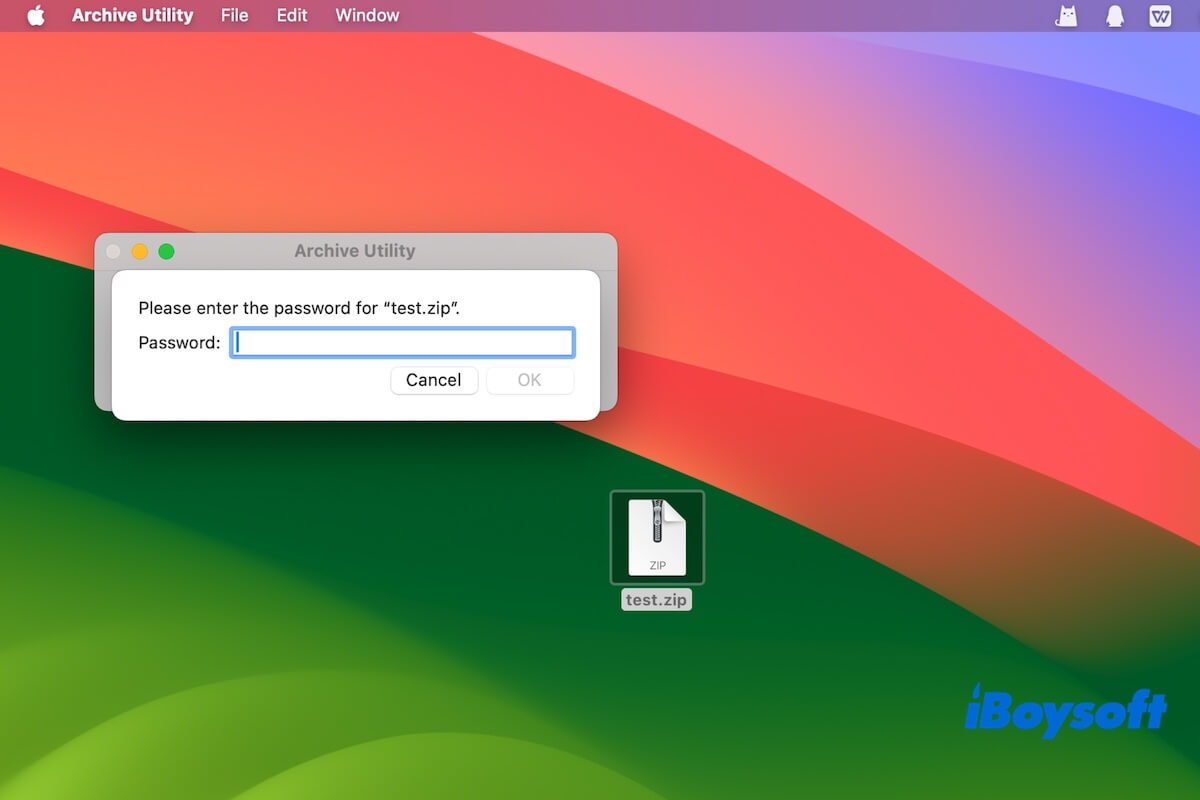
ガイド:ターミナルなしでMacでZIPファイルをパスワードで保護する方法
当社の投稿では、ターミナルの有無にかかわらず、MacでZIPファイルを保護する方法を説明しています。Macで無料でZIPファイルをパスワードで保護する方法。
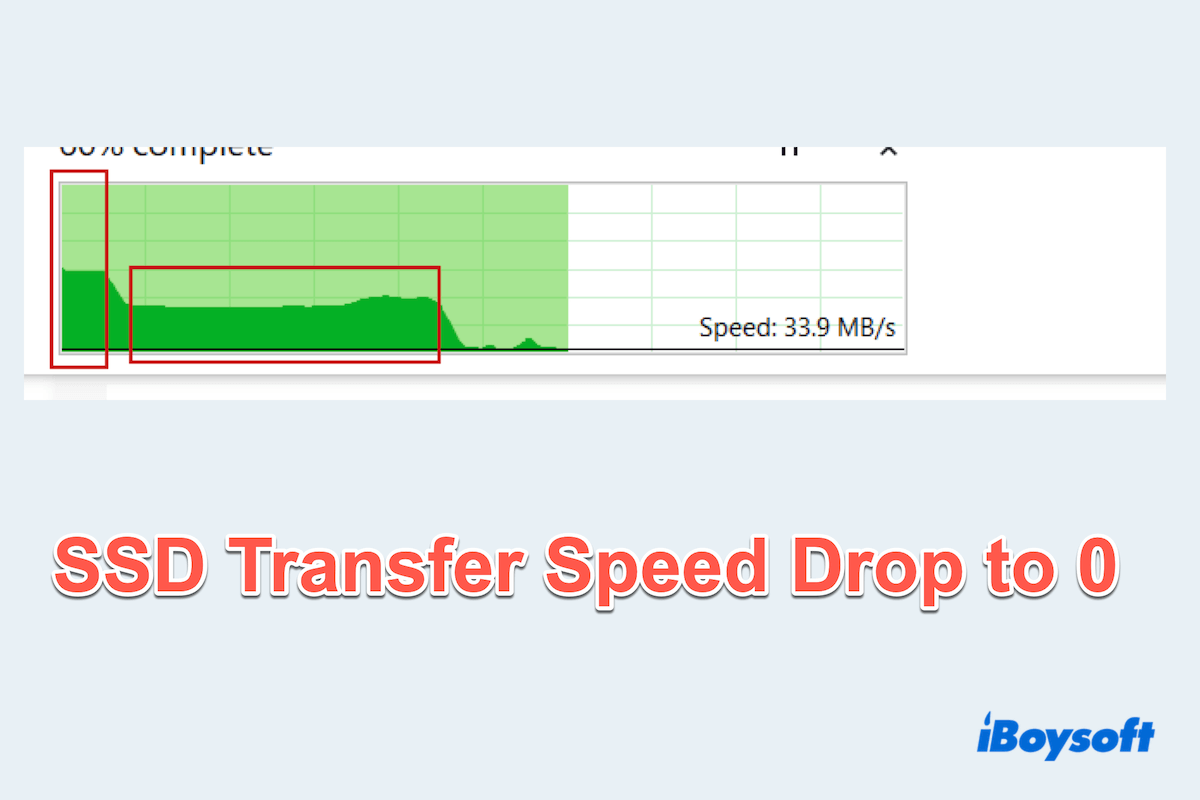
SSD転送速度が0に低下![10の修正方法]
WindowsユーザーがSSD転送速度が0に低下する問題を10の方法で修正するのを支援する記事、専門的に速度をテストする方法を含む。
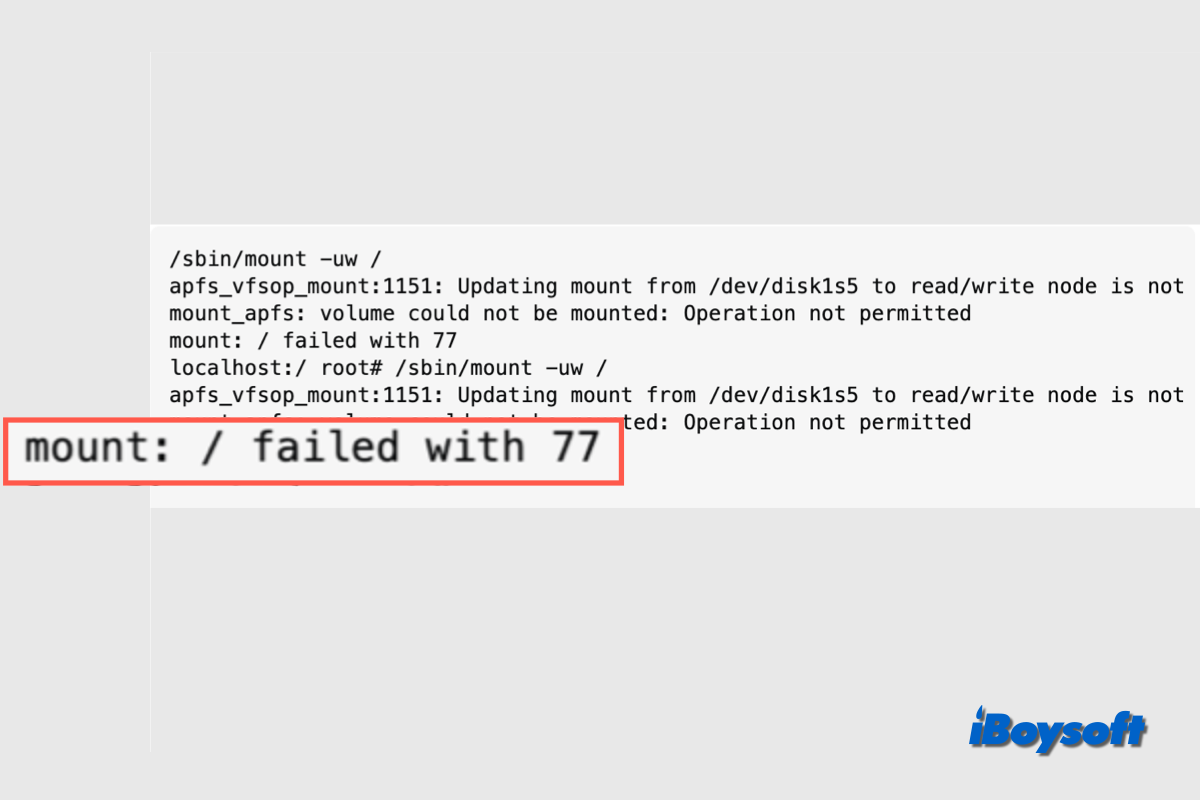
Macでマウントに失敗した場合の77エラーの修正方法(データ損失なし)
Macでドライブをマウントできずにエラー77で失敗した場合、この投稿で解決策を見つけることができます。
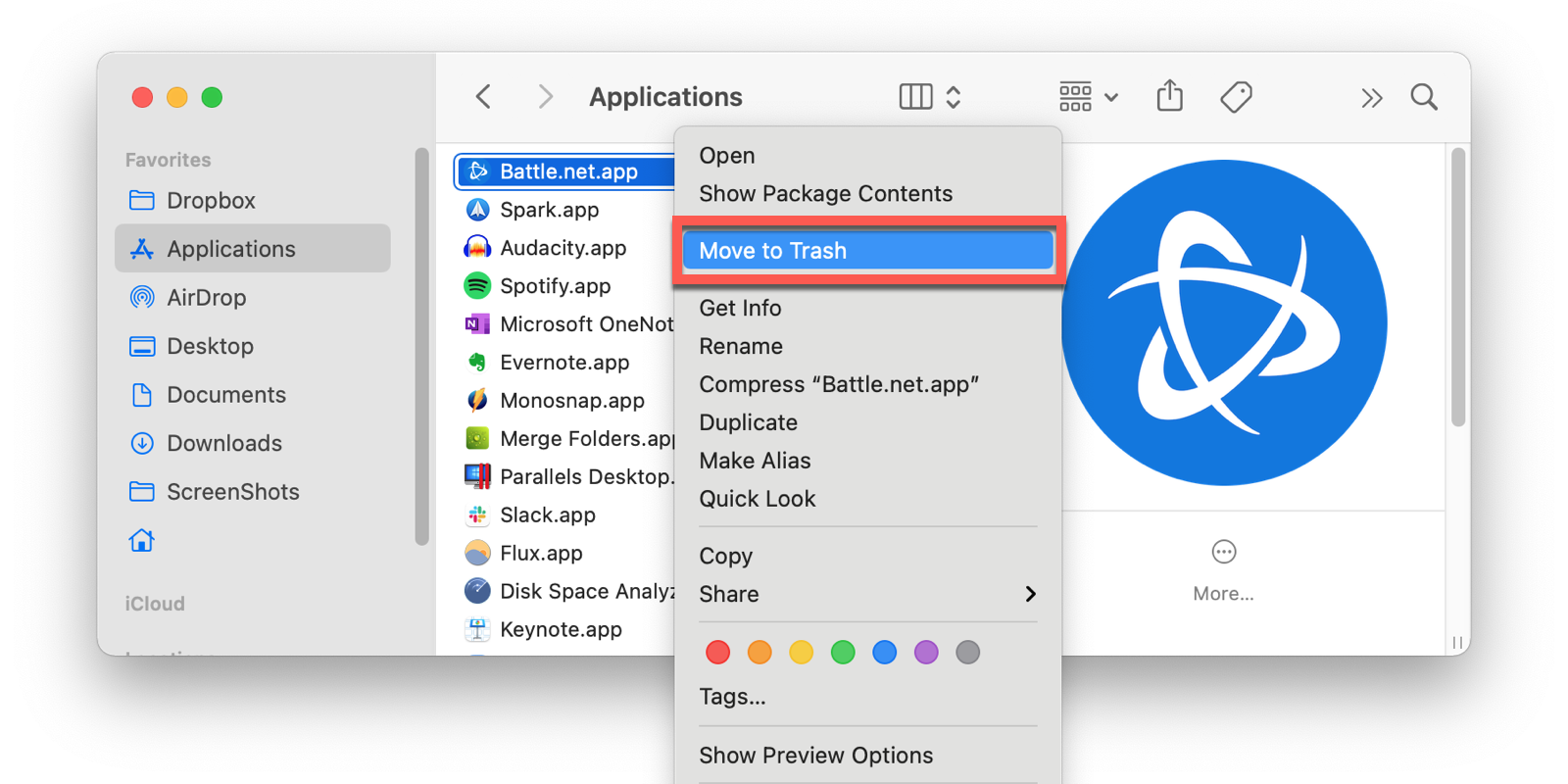
MacでBattle.netを完全にアンインストールする方法は?
この投稿は、Battle.netを完全に削除する方法について説明しており、関連ファイルをすべて取り除く方法も含まれています。この方法をお探しの場合は、今すぐこの投稿をクリックしてください!
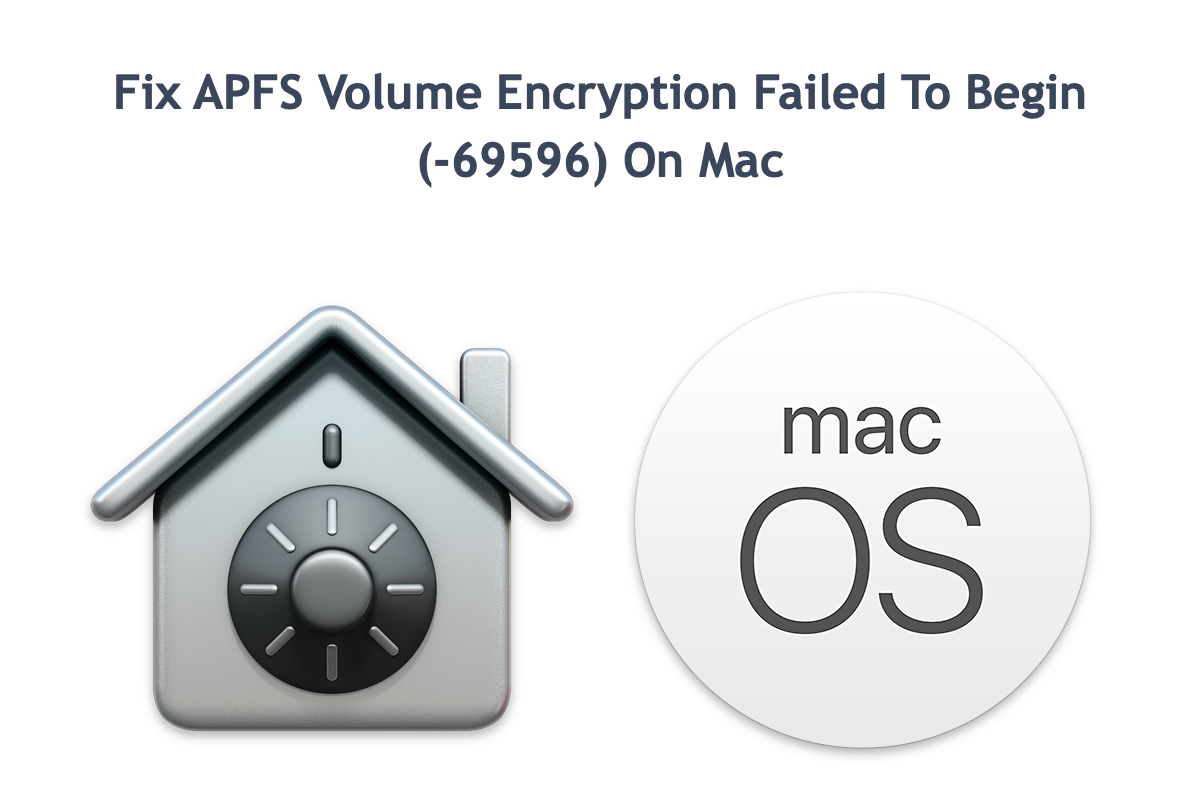
APFSボリュームの暗号化が開始できませんでした(-69596):修正済み!
この投稿では、Macでボリュームを暗号化する際に遭遇するエラー'APFSボリュームの暗号化が開始できませんでした(-69596)'の対処方法を案内します。一方、ボリュームを暗号化する方法もこちらに含まれています!
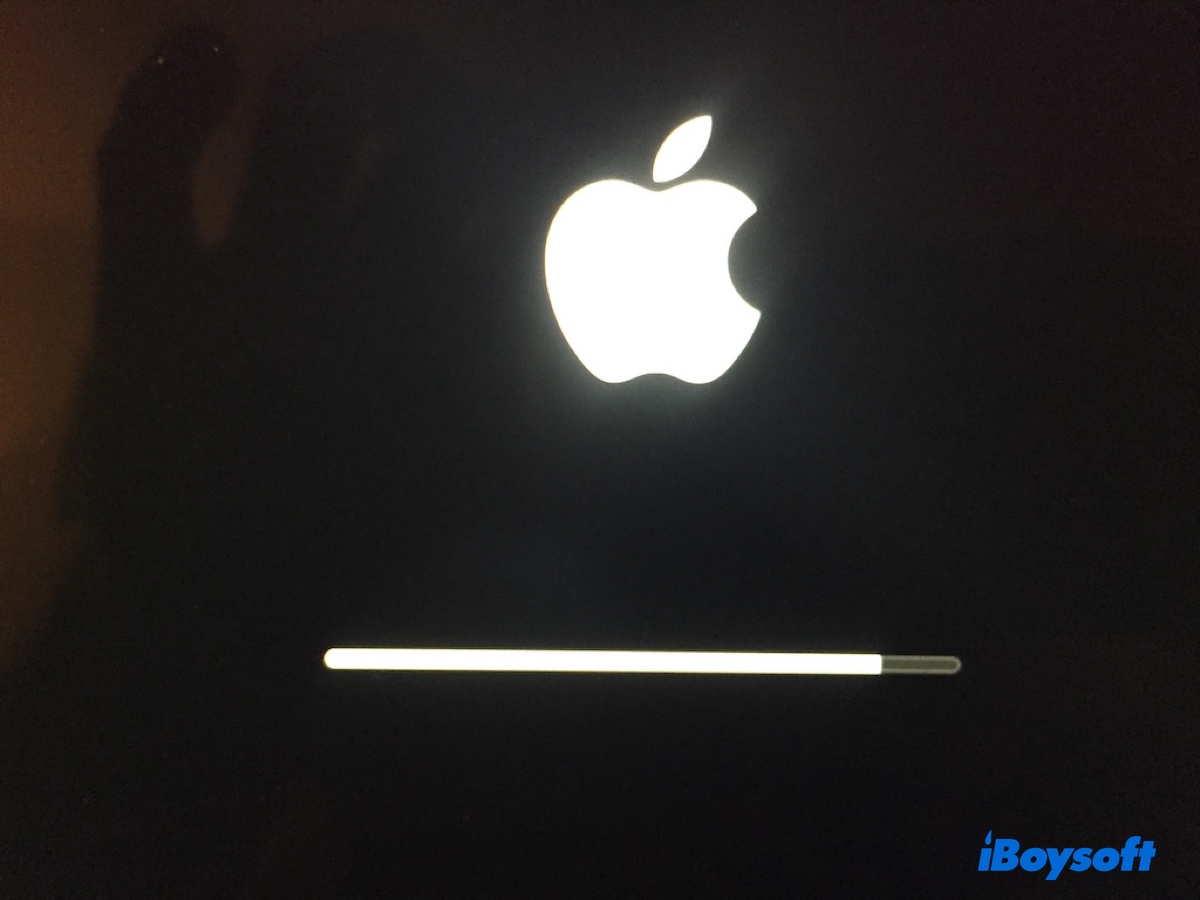
Mac/MacBookのブートループに詰まっていますか? ここには7つの修正方法があります!
MacやMacbookがブートループに詰まっている場合、データを失うことなくMacのブートループを修正するには7つの方法があります。
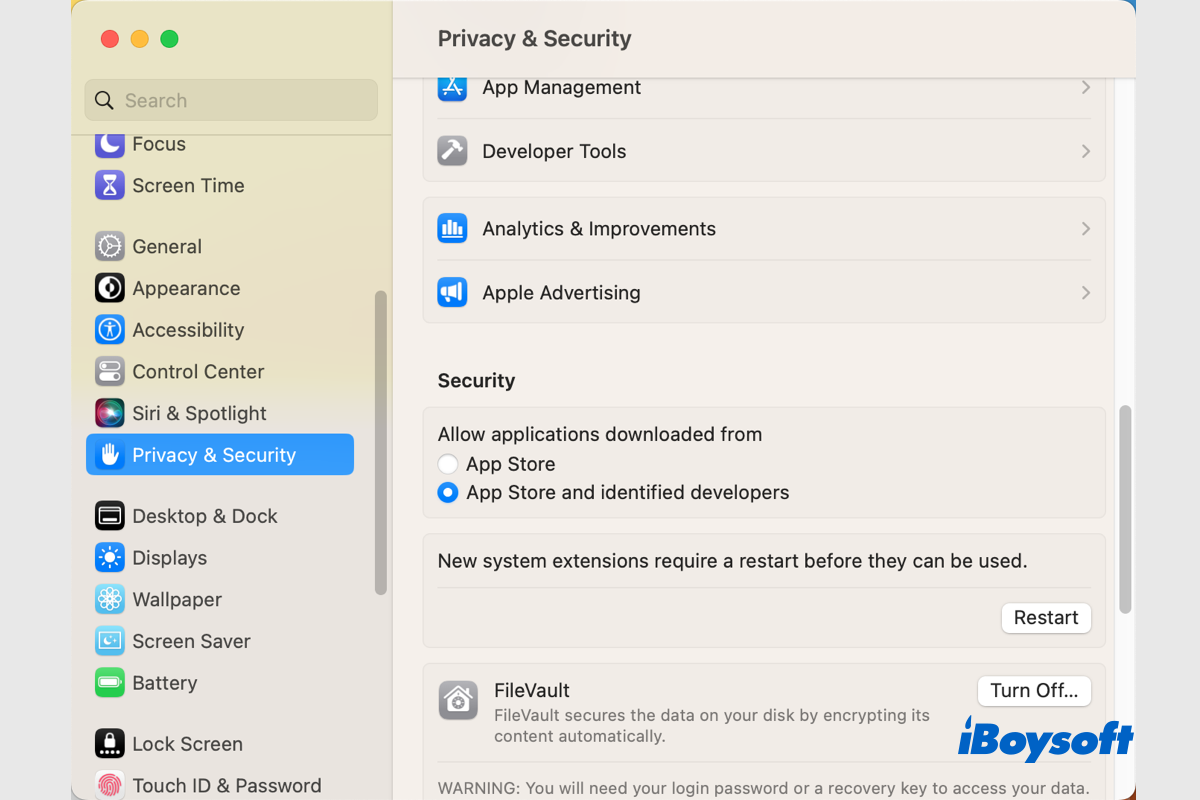
Macがアプリ/ macOS/ファイルなど何もダウンロードされない場合はどうすればいいですか?
MacがmacOS、アプリケーション、App Store、インターネット、またはアプリ内からファイルをダウンロードしない場合、Macのダウンロードが機能しない問題の修正方法があります。
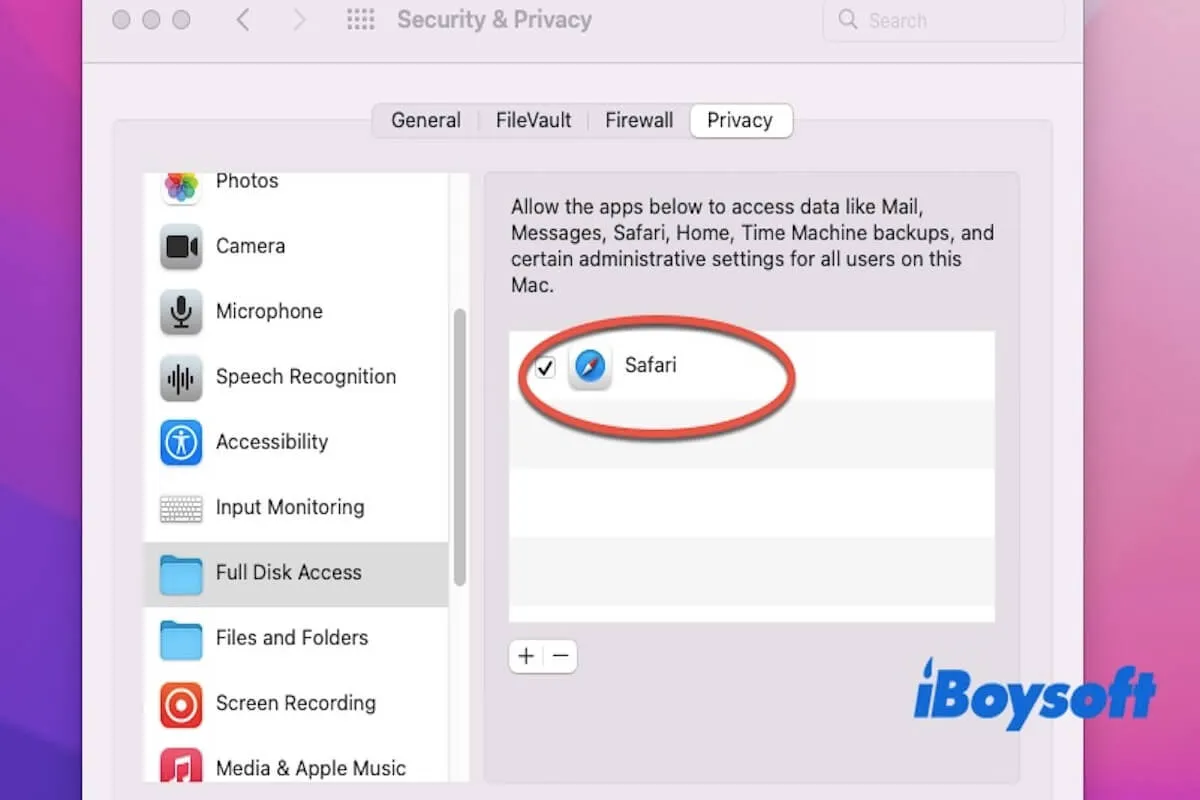
修正しました!セコイアではSafariがSSDにファイルをダウンロードできません
この記事では、SafariがセコイアでSSDにファイルをダウンロードできない問題の原因と解決策について詳しく説明しています
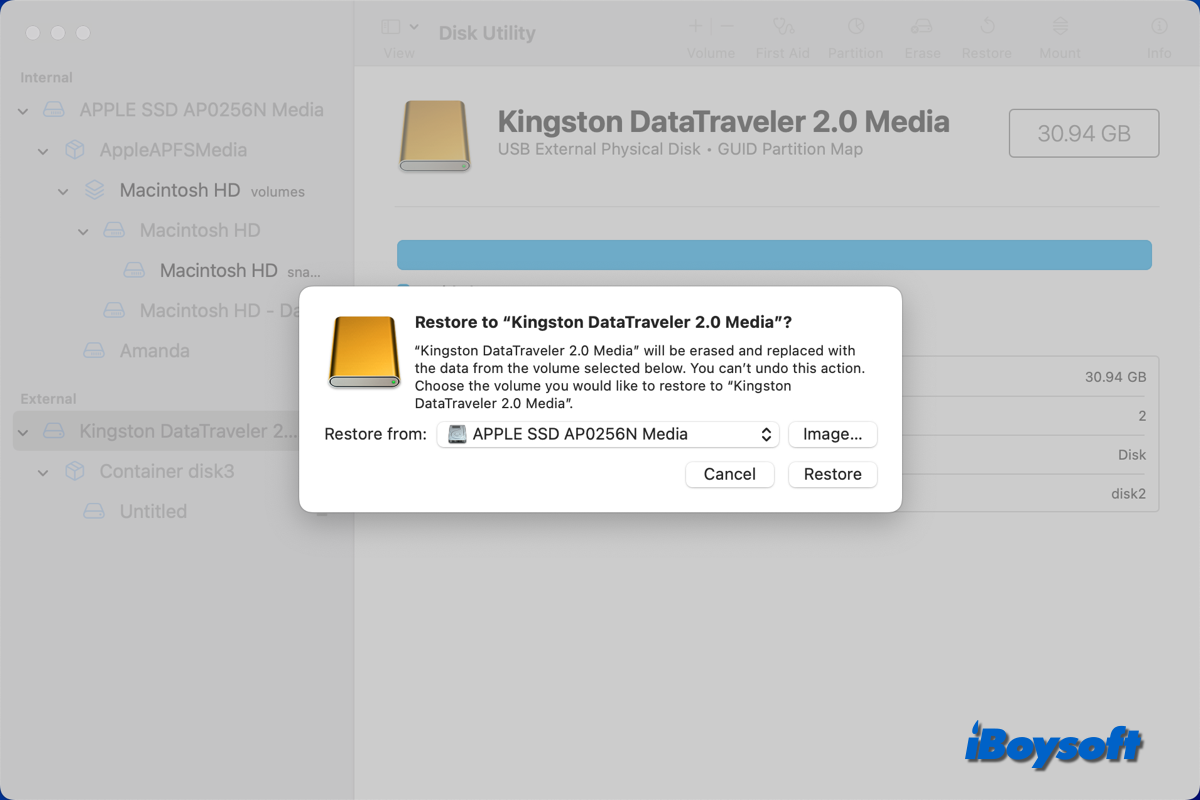
外付けハードドライブにmacOS Sequoiaをクローンする方法
この投稿では、外付けハードドライブにmacOS Sequoiaをクローンする方法について説明しています。これにより、オペレーティングシステム、アプリ、個人データを安全に保持できます。

シーコイアアップデート後のMacの遅れ、スピードアップ方法は?
macOSシーコイアにアップグレードした後、Macで著しい遅延を感じたことがありますか? この投稿を読んで、可能な理由を理解し、macOSシーコイアを高速化する方法を学びましょう。
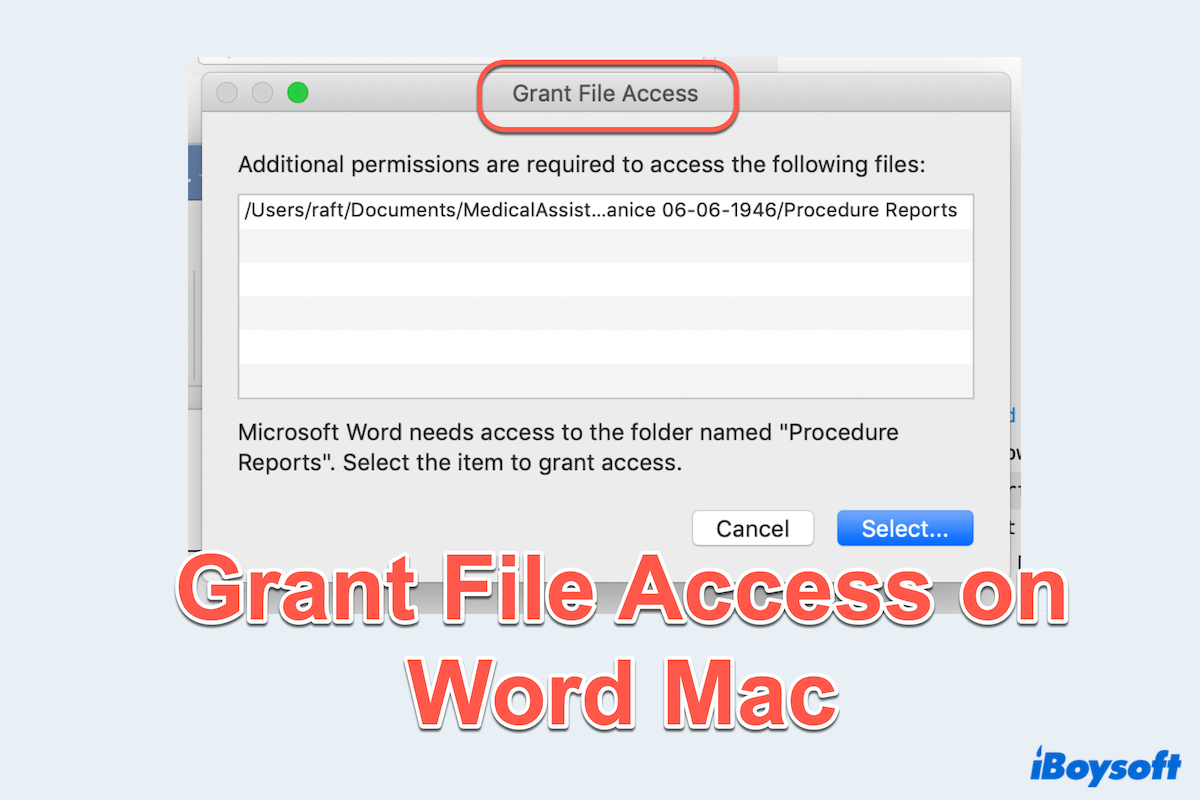
Word for Macでファイルアクセスを許可する方法!削除する方法 -8つの方法
MacユーザーがエラーGrant File Access on Word for Macを取り除く方法と、失われた場合や修正中にファイルを回復する方法を提供する役立つ記事
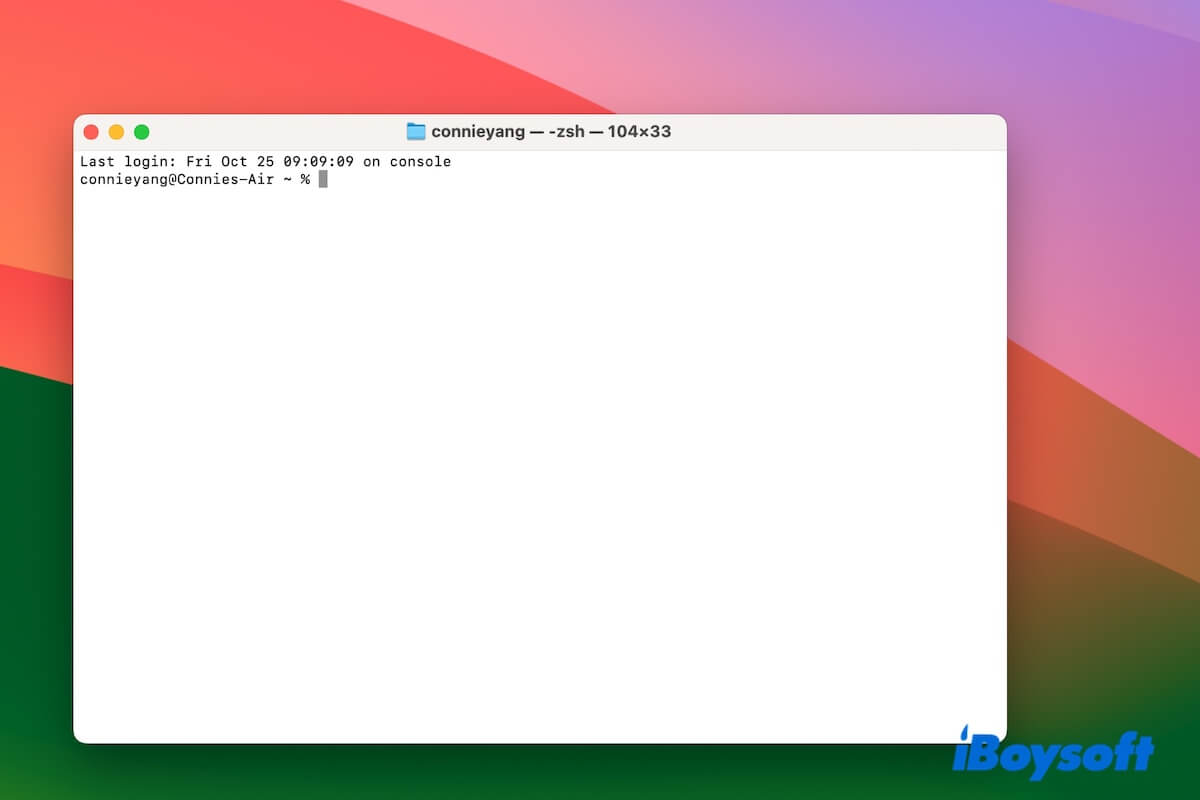
Macのターミナルが機能しない/応答しない/起動しない、11の修正方法
Macで機能しない、応答しない、または起動しないターミナルを修正し、原因を探ります。プロンプトが表示されない場合やシェルが起動しない場合のターミナルの修正方法
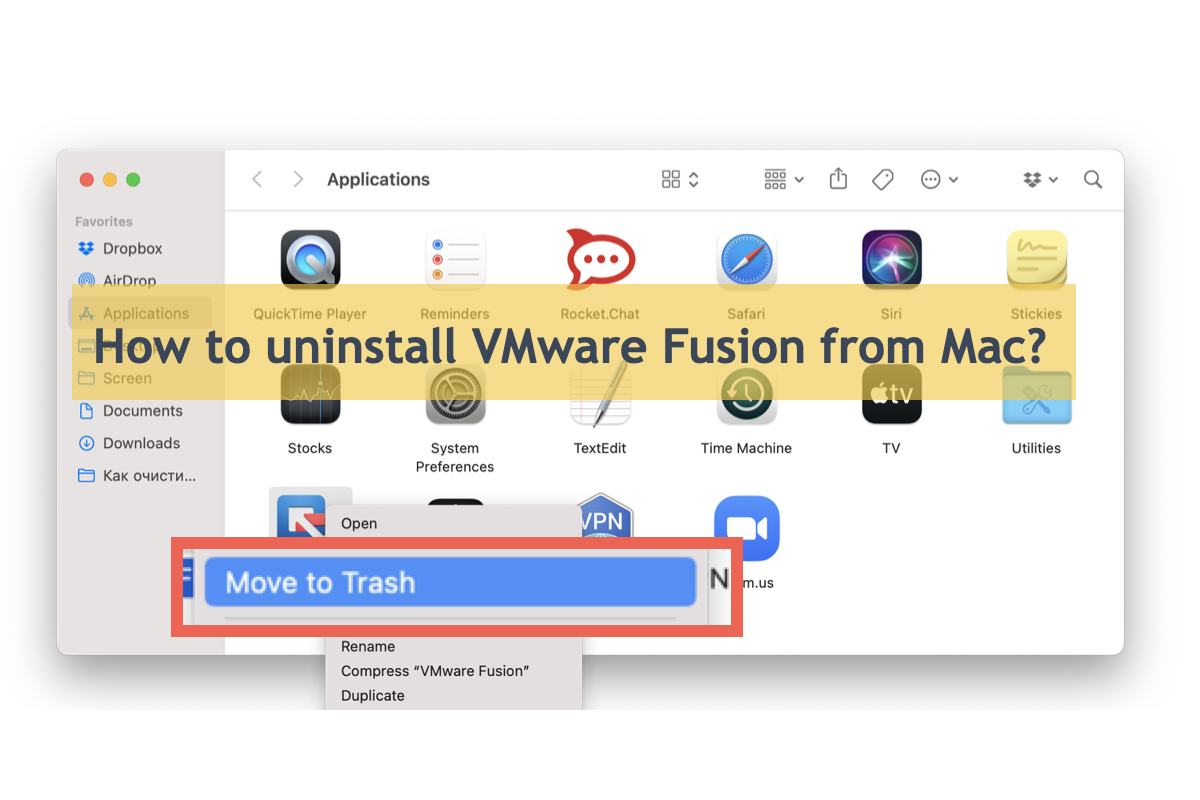
Mac から VMware Fusion をアンインストールする方法は?[完全削除]
この投稿では、Mac 上の仮想マシン VMware Fusion をプロフェッショナルなアプリケーションアンインストーラーと手動方法の両方を使用して削除する方法について説明します。この VMware Fusion や VMware Horizon アプリを削除するにはクリックしてください。
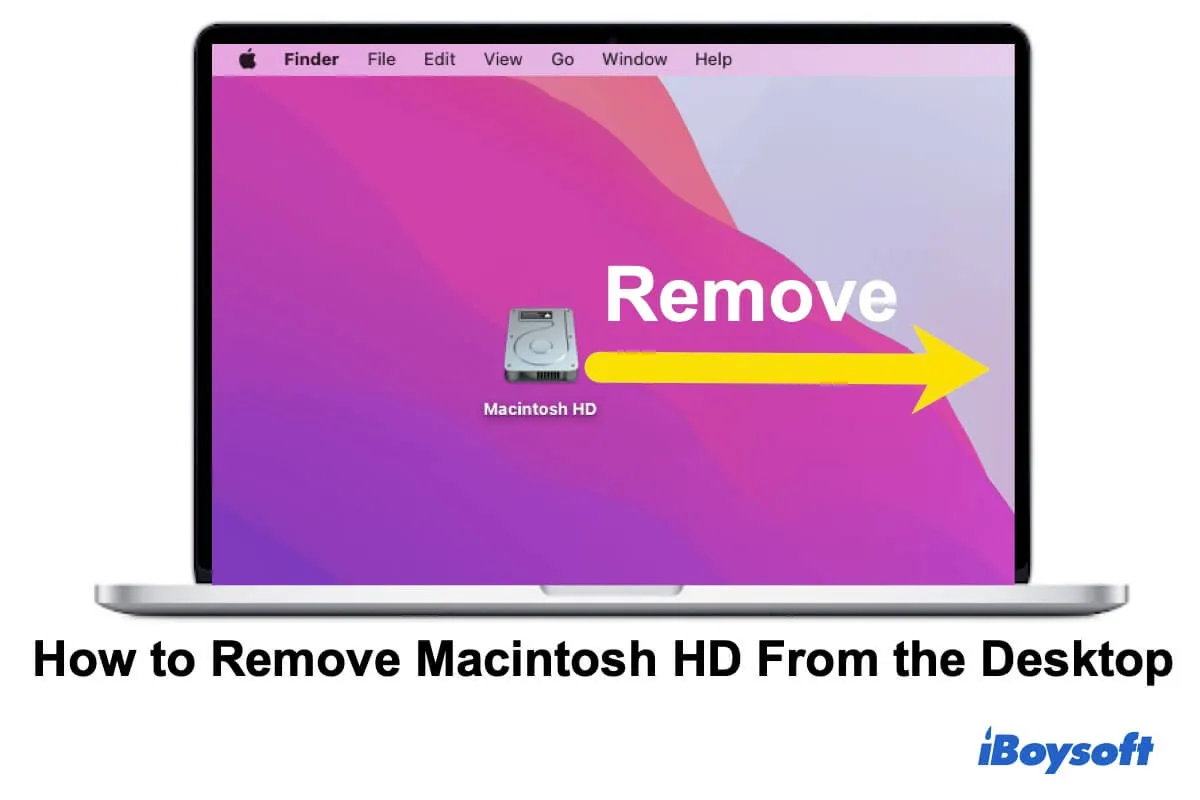
Macintosh HDをデスクトップから削除/非表示にする方法はこちらです
この記事では、Macintosh HDをデスクトップから削除/非表示にする方法を紹介しています。また、デスクトップに2つのMacintosh HDアイコンが表示される場合にも役立ちます。
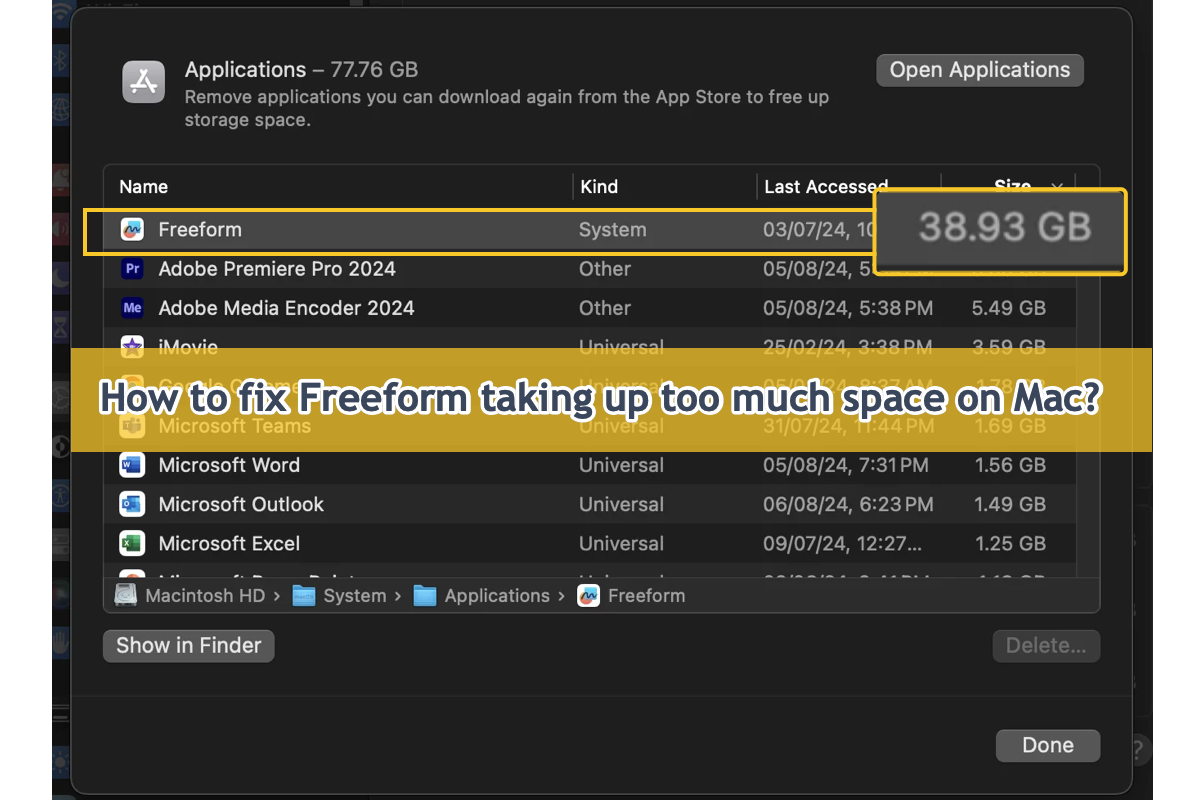
MacでのFreeformがあまりにも多くのスペースを取るのを修正する方法は?
この投稿では、MacでのFreeformによるスペースの過度の使用を修正するための効果的な解決策を提供します。FinderとSpotlightは、Freeformによって占有されるスペースのサイズが異なることを示しており、こちらで説明を見つけることができます。

[フルガイド]Clone VS Image: どちらを選ぶべきか?
この記事ではディスクのクローンとディスクイメージについて説明し、クローンとイメージを比較し、それぞれの方法の長所と短所を分析します。これにより、あなたのケースに最適なものを選択できます。

Macで外付けハードドライブのバックアップを5つの方法で行う方法は?
この投稿では、Macの外付けハードドライブのバックアップ方法について、ドライブの障害、ストレージのアップグレード、データの損失の回避などについて説明します。

シーケンシャにアップグレードした後に右クリックが機能しない問題を修正
シーケンシャにアップグレードした後に右クリックが機能しなくなる問題について、その原因、解決方法、右クリックメニューを拡張する方法を説明
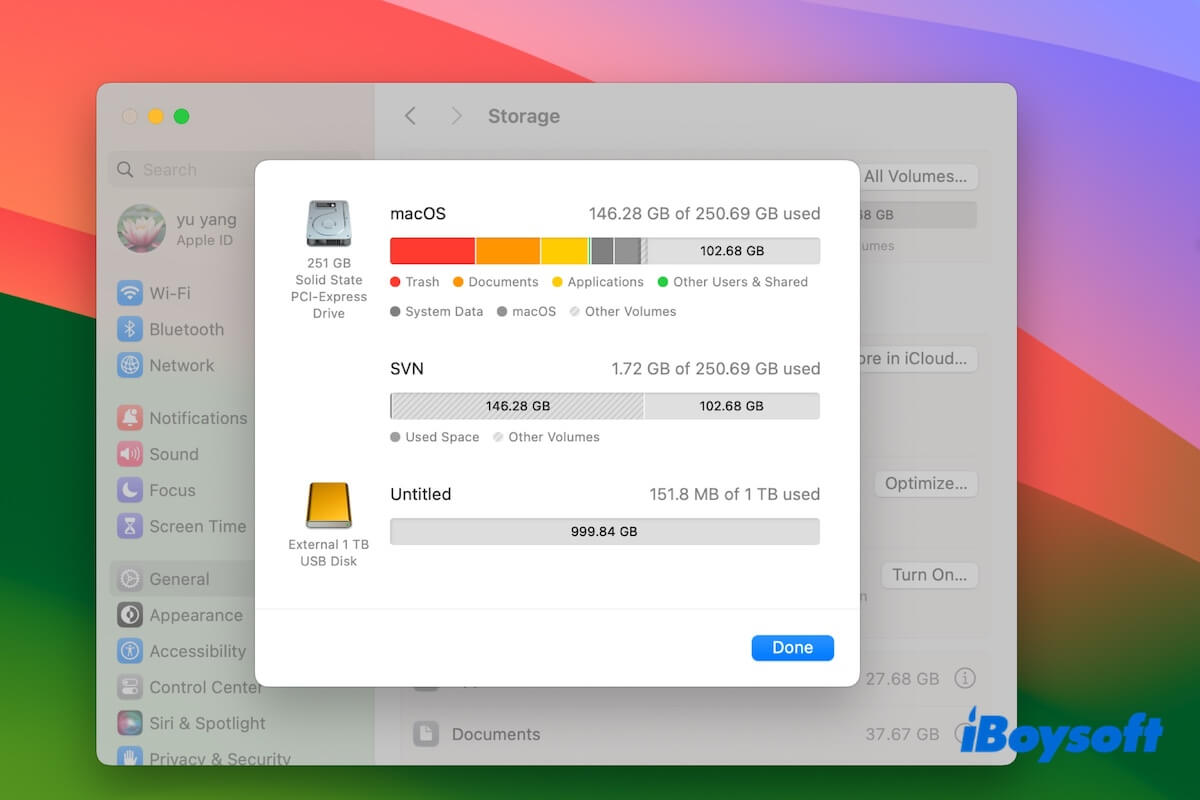
Macで外部ハードドライブをプライマリストレージとして使用する方法は?
Mac上で外部ハードドライブをメインストレージとして使用するガイド:Macがいっぱいになったときや起動できないMacを起動する場合のストレージ拡張の二つの方法。

Mac OS X スノーレパードのダウンロード:フルインストーラー、DMG&ISO
Mac OS X スノーレパードのダウンロードDMGファイル、ISOファイル、およびフルインストーラーについて説明します。
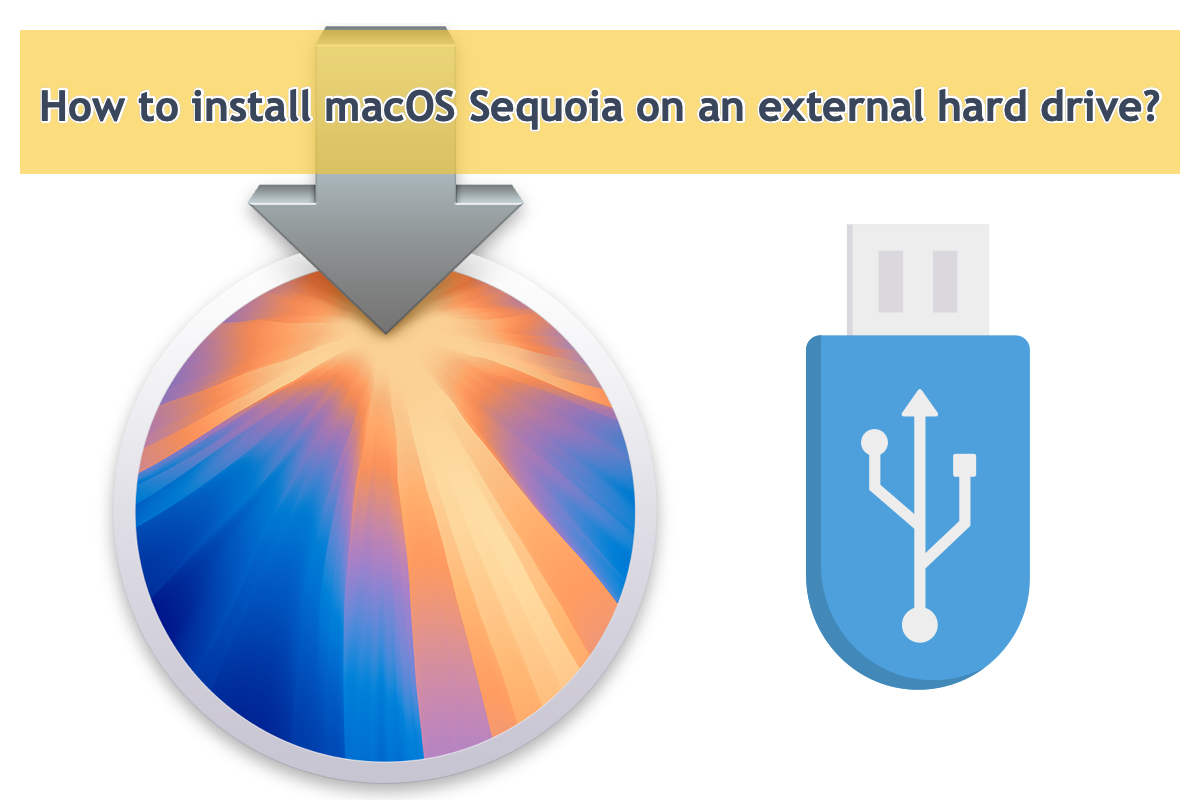
外部ハードドライブにmacOS Sequoiaをインストールする方法は?
この投稿では、外部ハードドライブにmacOS Sequoiaをインストールして、このストレージをOSのバックアップまたは外部ブートソースとして使用する方法について説明しています。外部ハードドライブからmacOSを再インストールする方法もカバーされています

無料ダウンロードMac OS X Panther 10.3 DMGおよびISOイメージ
この投稿では、Mac OS X Panther 10.3のダウンロード方法:DMG、ISO &フルインストーラーについてご説明します。
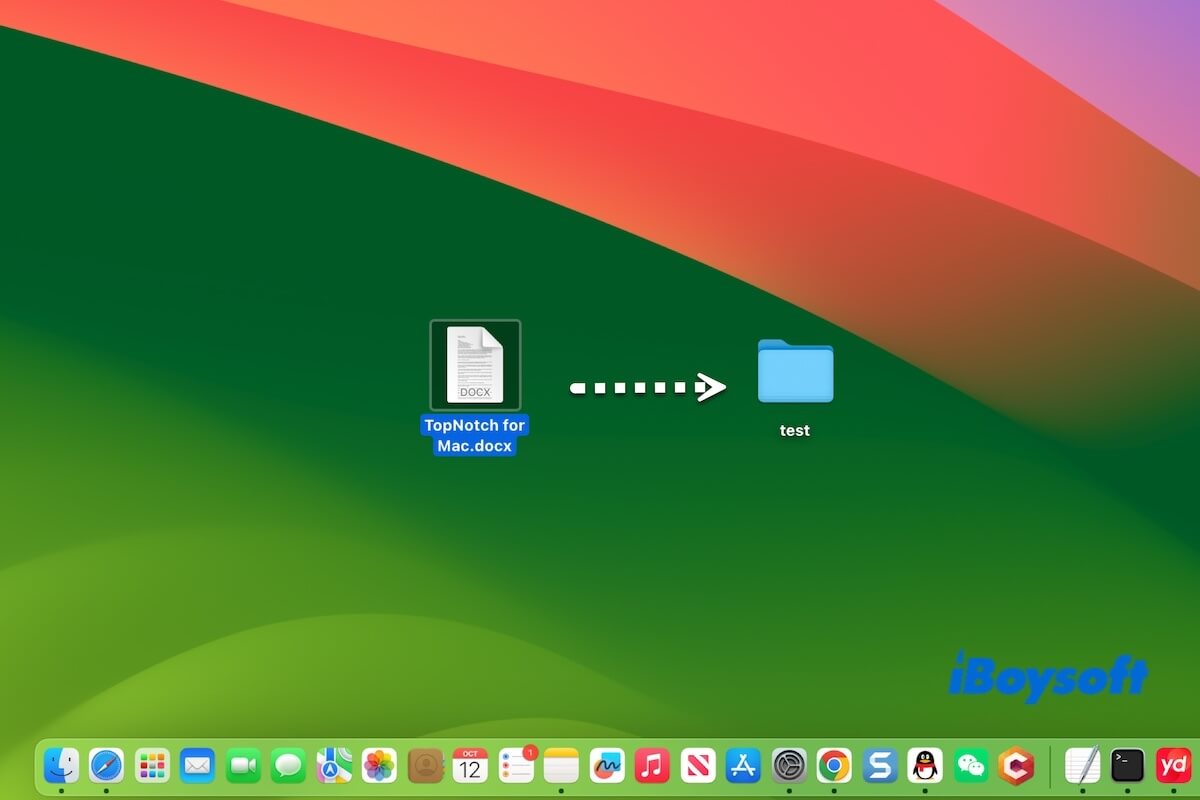
Macデスクトップにドキュメントをフォルダにドラッグ&ドロップできない問題を修正
Mac Sonomaのデスクトップでドキュメントをフォルダにドラッグ&ドロップできない理由とこの問題を修正する解決策について読む
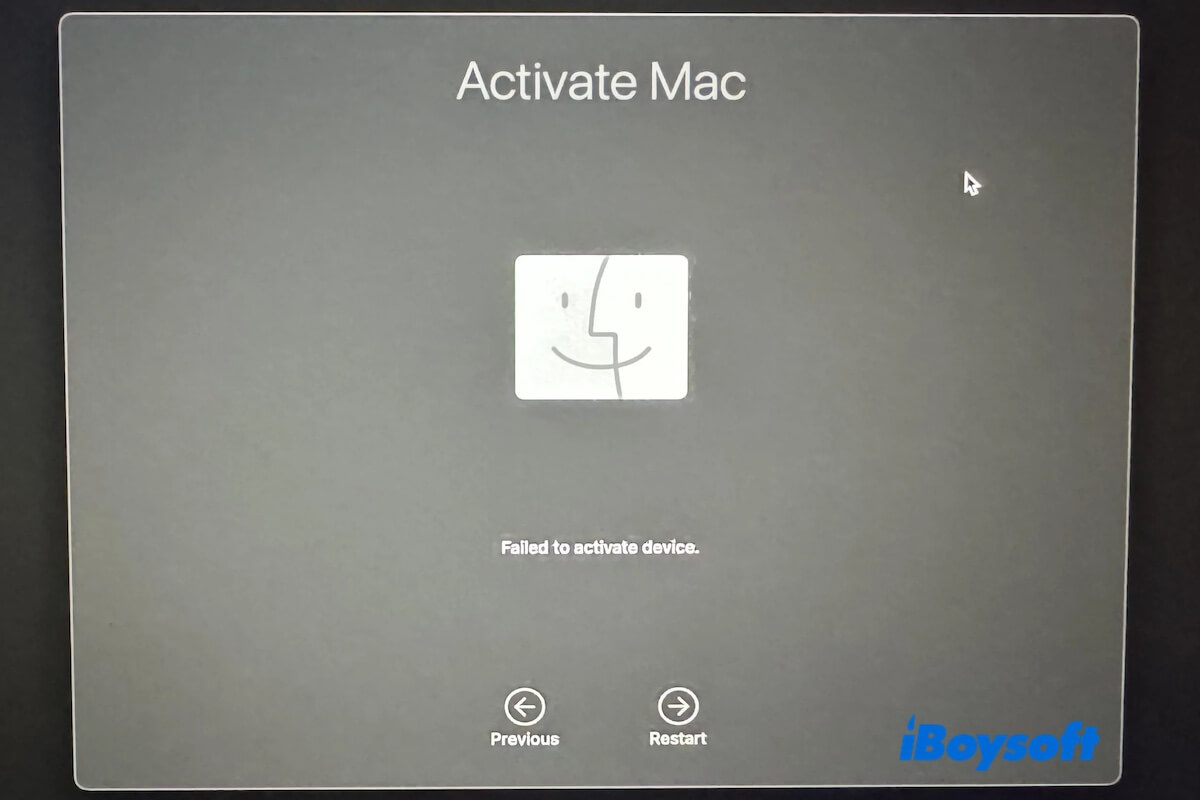
Mac/MacBookで'デバイスの有効化に失敗'を修正する方法
デバイスを消去した後のMacBook Pro/Airで'デバイスの有効化に失敗'エラーを修正するガイド
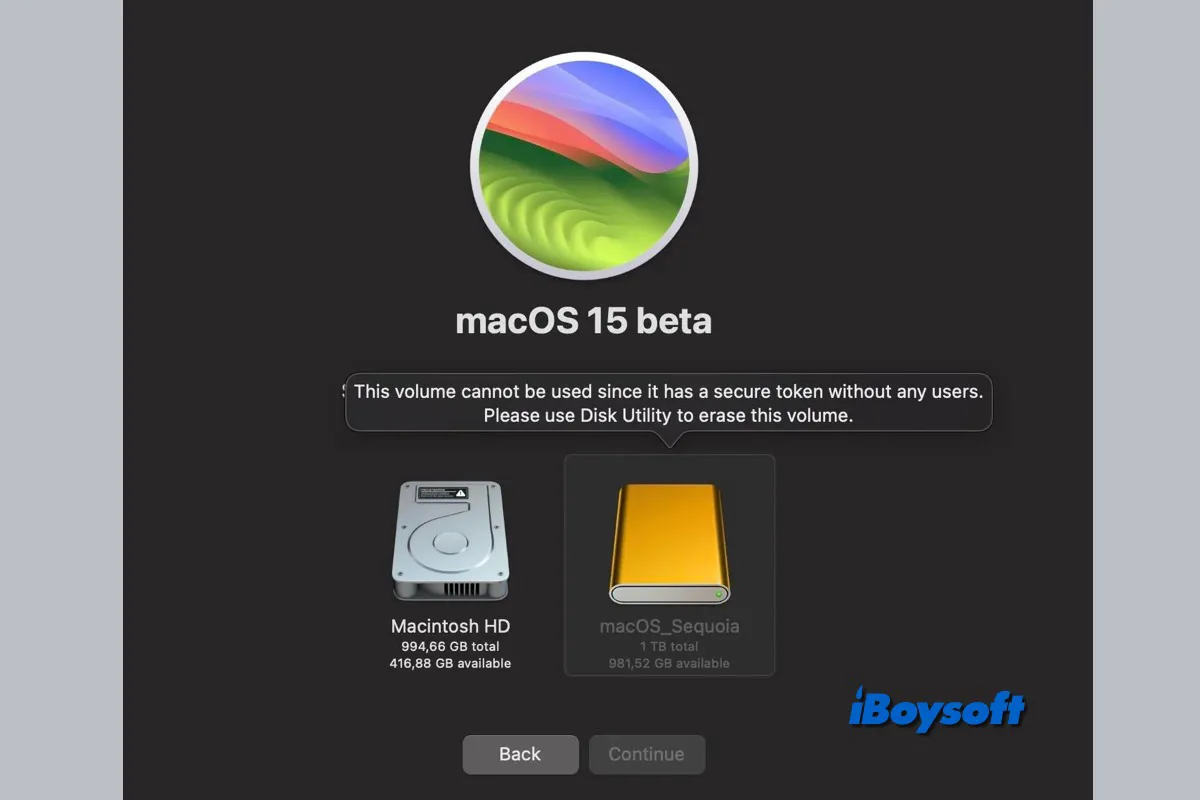
[5 Fixes]macOS Sequoia 外付けハードドライブから起動しない問題を解決する方法
macOS Sequoia外付けハードドライブから起動しない問題に遭遇した場合、iBoysoftが提供する5つの解決策を試すことができます。
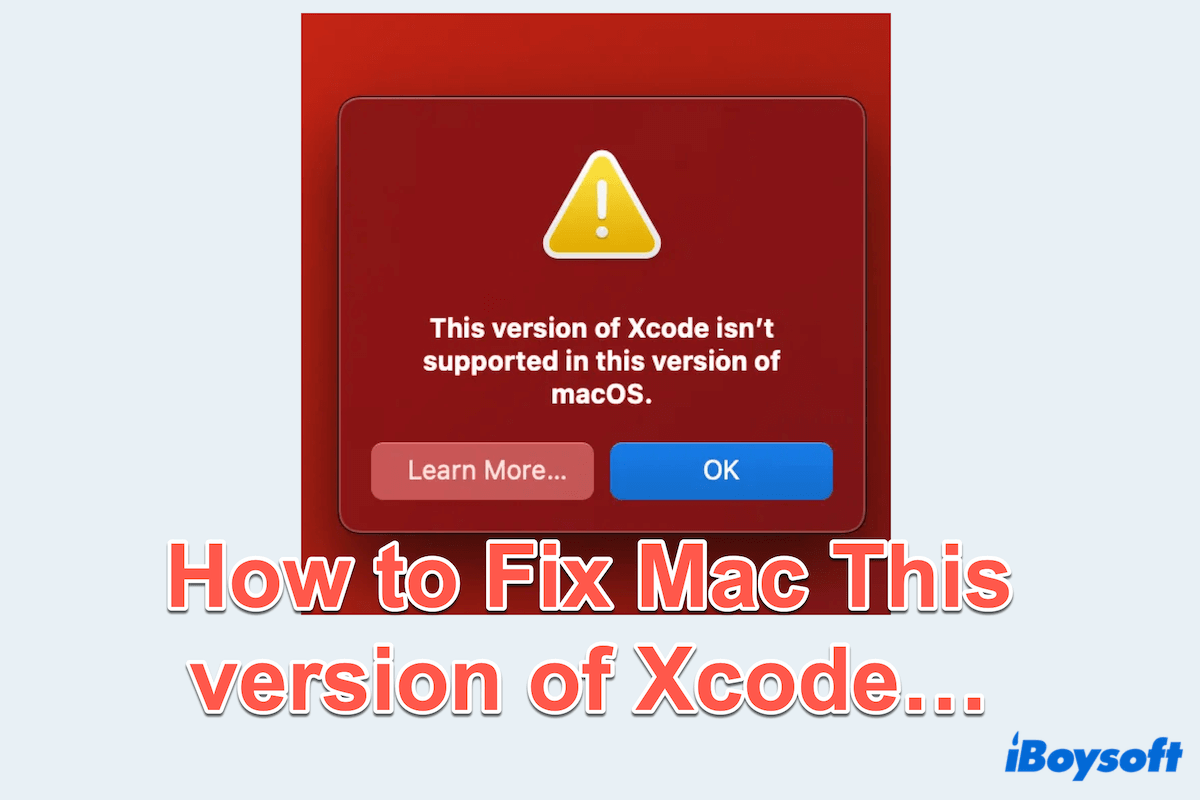
Xcodeのエラーを修正する このXcodeのバージョンはサポートされていません...
チュートリアルは、MacユーザーがこのバージョンのmacOSでXcodeベータを使用するか、macOS SequoiaベータでXcodeを使用する際に、"This version of Xcode isn’t supported"のエラーを修正するのに役立ちます。
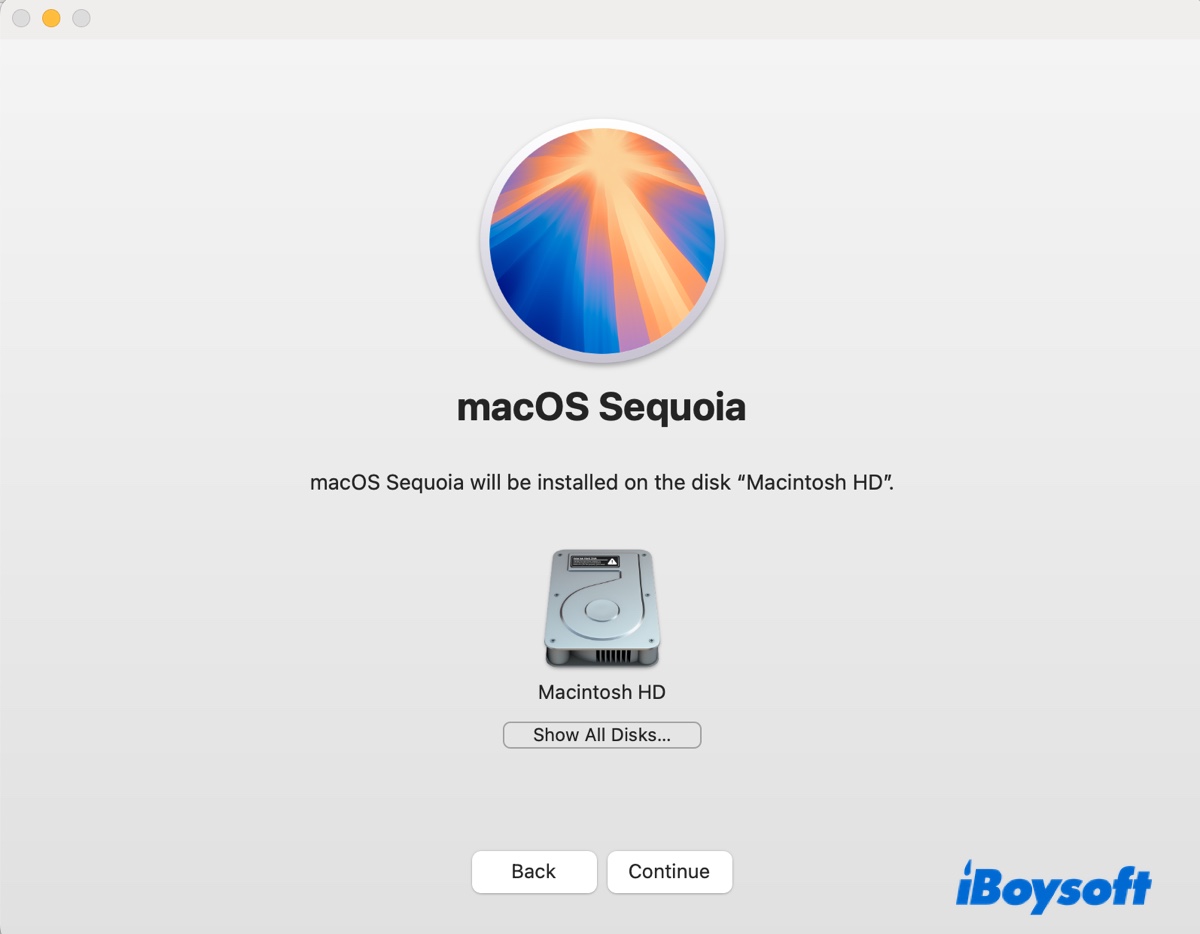
macOS Sequoia(4つの方法)をダウンロード、インストール、更新、アップグレードする方法
Mac で macOS Sequoia にダウンロード、インストール、更新、またはアップグレードする4つの方法を学ぶ:ソフトウェアアップデート、App Store、ターミナル、およびブータブル USB インストーラー
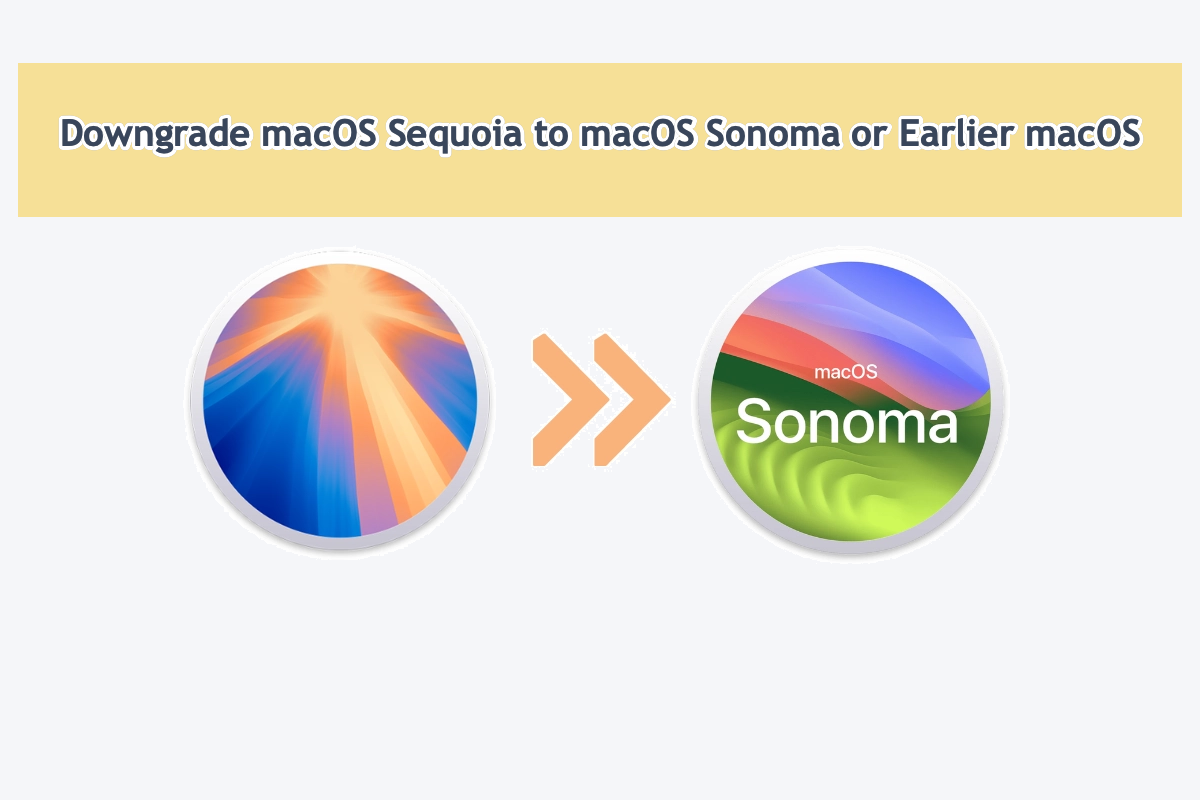
macOS SequoiaをSonomaまたはそれ以前のmacOSバージョンにダウングレードする方法
この投稿では、macOS SequoiaをmacOS Sonomaまたはそれ以前のmacOSバージョンにステップバイステップでダウングレードする方法を説明します。 このようなガイドをお探しの場合は、詳細をご覧ください。

MacにmacOS SequoiaおよびSonomaまたはそれ以前のデュアルブートをセットアップする方法
Macで2つのバージョンのmacOSをデュアルブートする完全なチュートリアル。同じMacでmacOS SequoiaをmacOS Sonoma/Ventura/Monterey/Big Sur/Catalinaと実行できます。
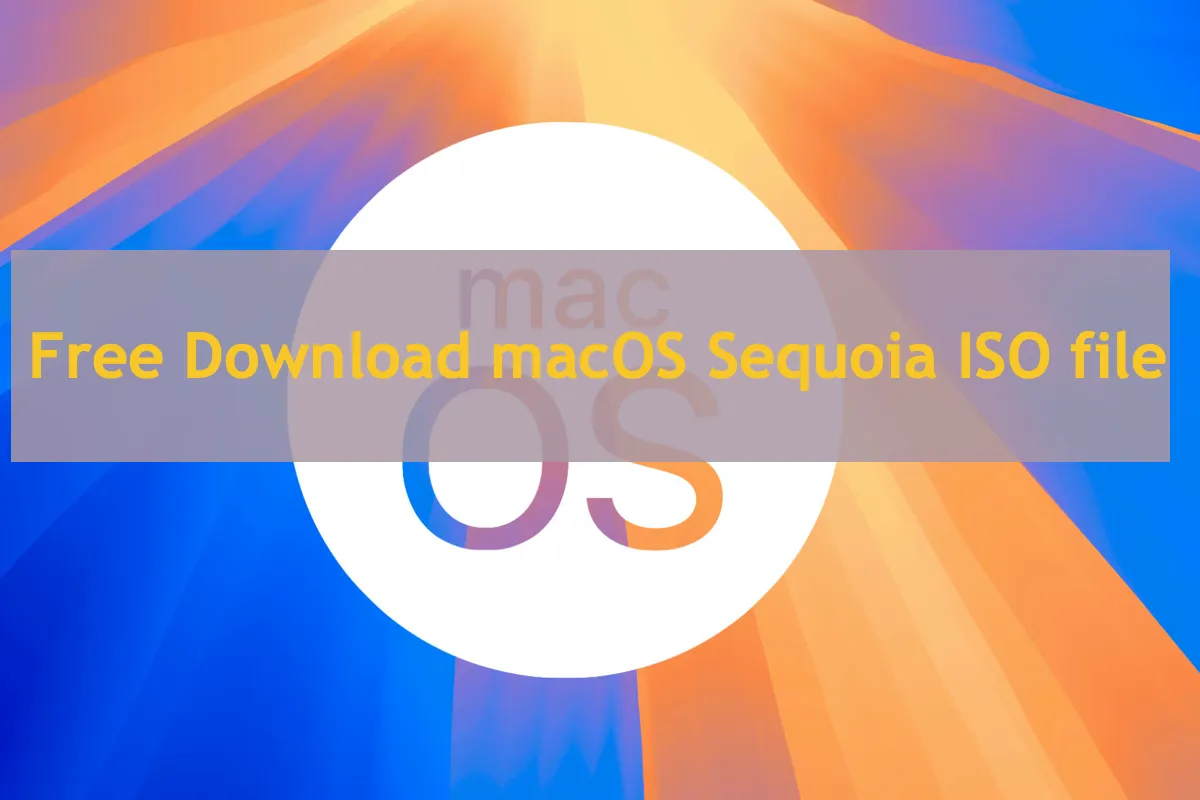
VMwareやVirtualBox用にmacOS Sequoia ISOをダウンロード/作成する
この投稿では、VMwareやVirtualBox、Parallel Desktop、その他の仮想マシンソフトウェア用にmacOS Sequoia ISOファイルをダウンロードまたは作成する方法を説明します。互換性のある仮想マックをお持ちの場合は、ぜひご覧ください!

Macでシステムリストアを行う方法は?[トップ5の方法]
このチュートリアルはMacユーザーがWindowsのようにシステムリストアを行う手助けをし、リストア前の必要な準備を案内します。

Solved: macOS Sequoiaが開始後/ログイン後にクラッシュし続ける問題の解決方法
macOS Sequoiaのクラッシュを修正する方法と原因を知るために読んでみてください。Mac OS Sequoiaが開始後またはログイン後にクラッシュし続ける問題を修正します。
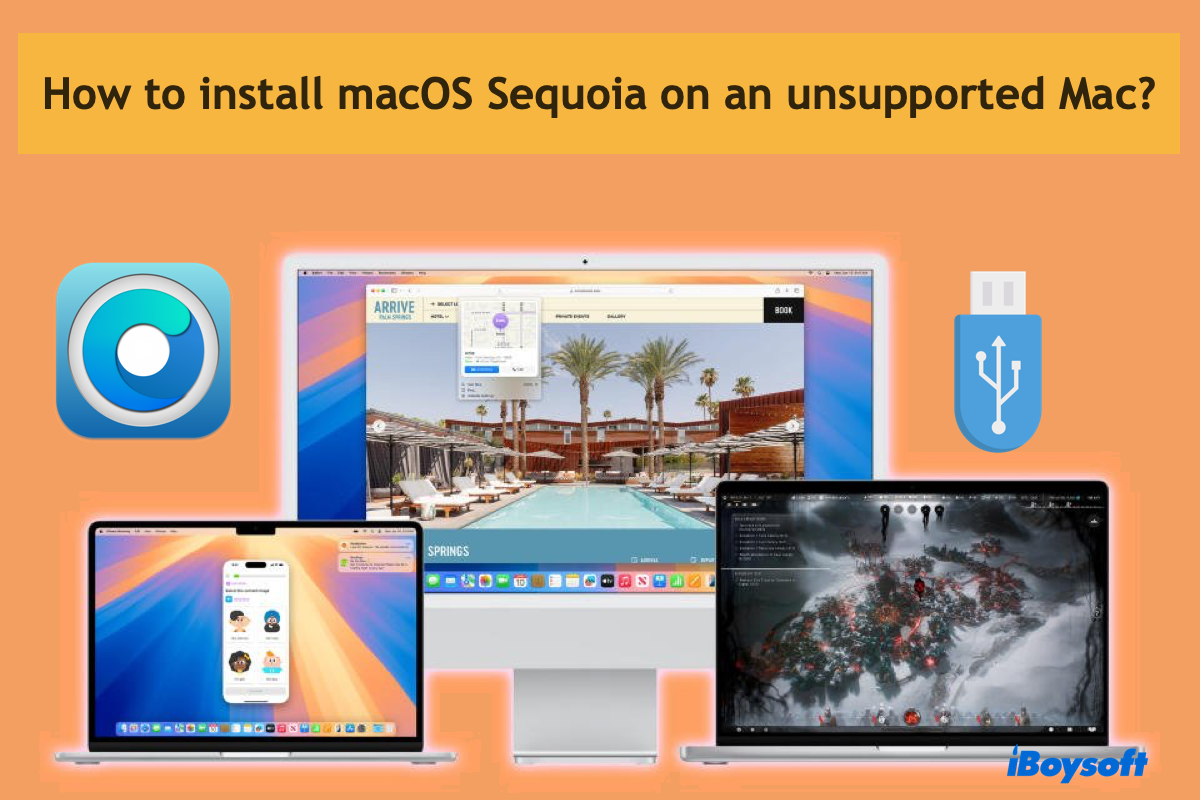
サポートされていないMacにmacOS Sequoiaをインストールする方法 [OCLP]
この投稿では、効果的な方法でサポートされていないMacデバイスにmacOS Sequoiaをインストールする方法を紹介します!
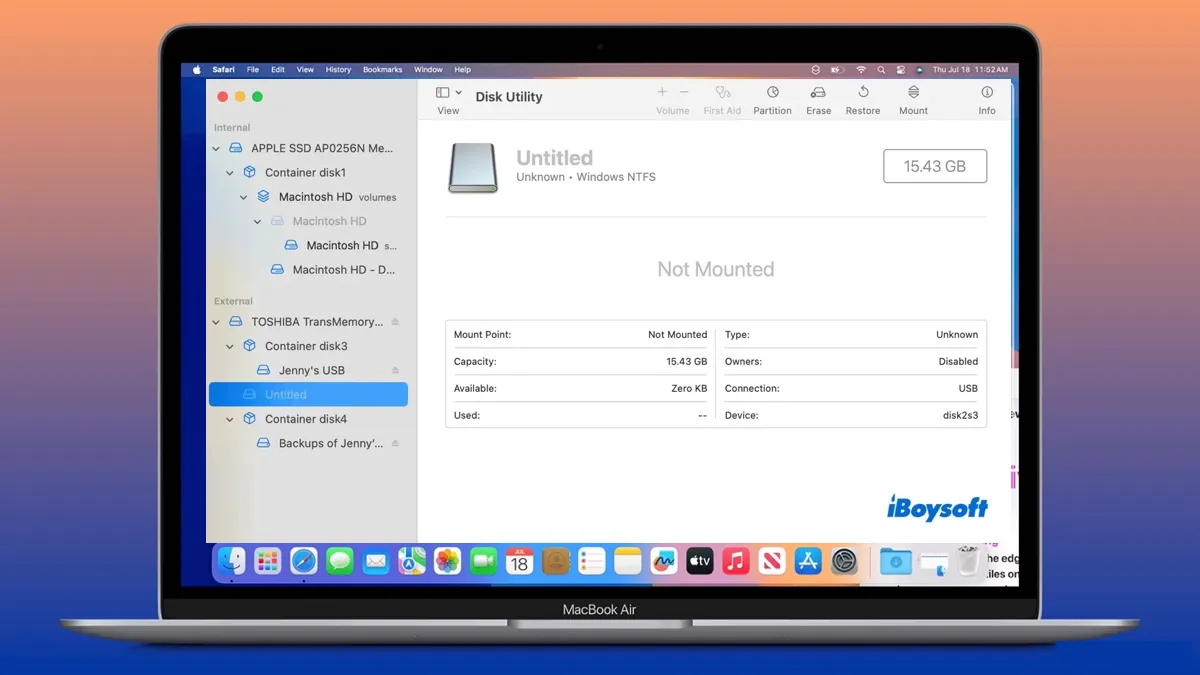
macOS Sequoiaで動作しないNTFSドライブをマウントする方法は?修正済み!
最新のmacOS 15 SequoiaでNTFSが動作しない原因は、NTFS for Macがマウントされないことやその他の問題にあるため、NTFSドライブがマウントされないか動作しない。
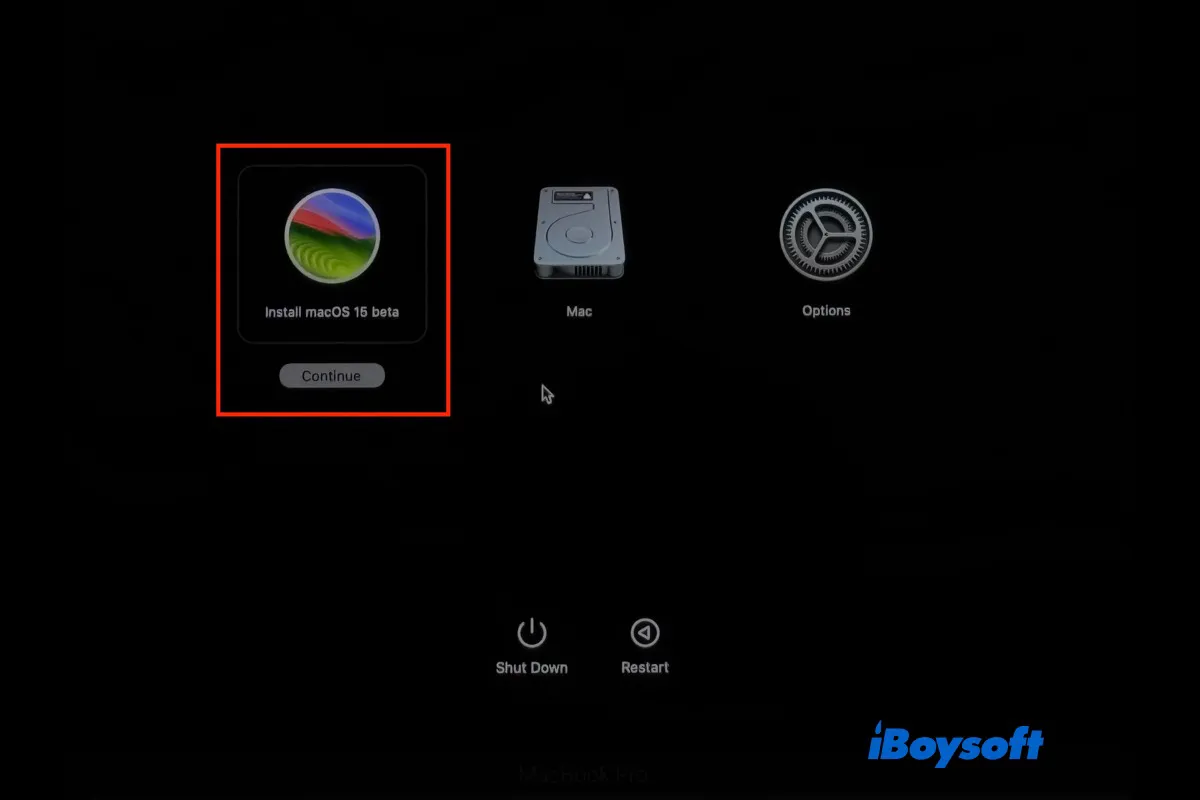
USBからmacOS Sequoiaベータをインストールする方法[ステップバイステップガイド]
この投稿では、USBからmacOS Sequoiaベータをインストールする方法を説明しています。詳細な手順に従って、macOS Sequoiaベータの起動可能なUSBを作成し、複数のMacにSequoiaベータにアップグレードできます。
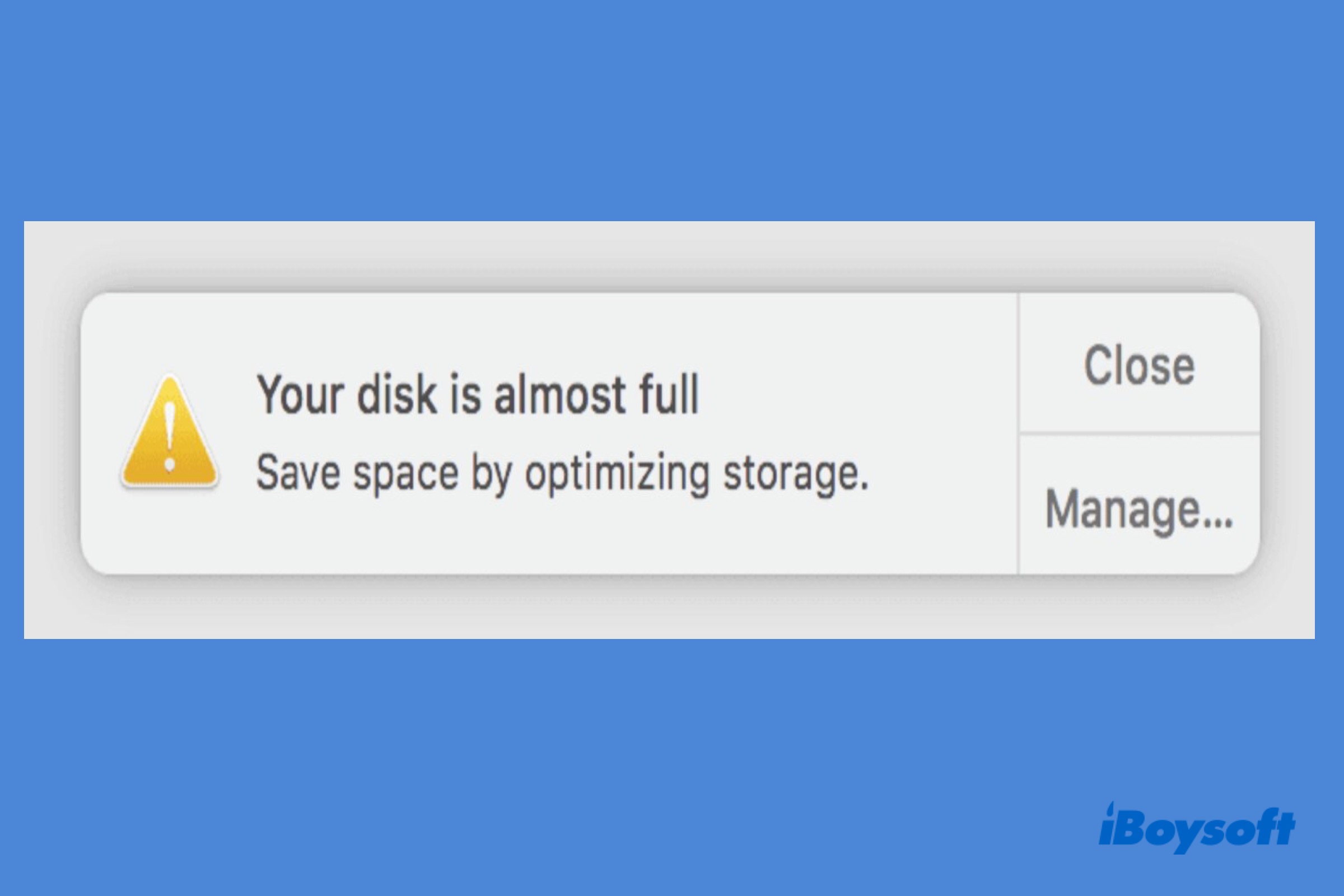
[修正済み] Macでの(スタートアップ)ディスクの容量がほぼいっぱいですエラー
この投稿は、Macが'ディスクがほぼいっぱいです'と言ったときに何をすべきかを説明します。これらの方法を適用して、Macのスタートアップディスクの容量がいっぱいの問題を解決します。
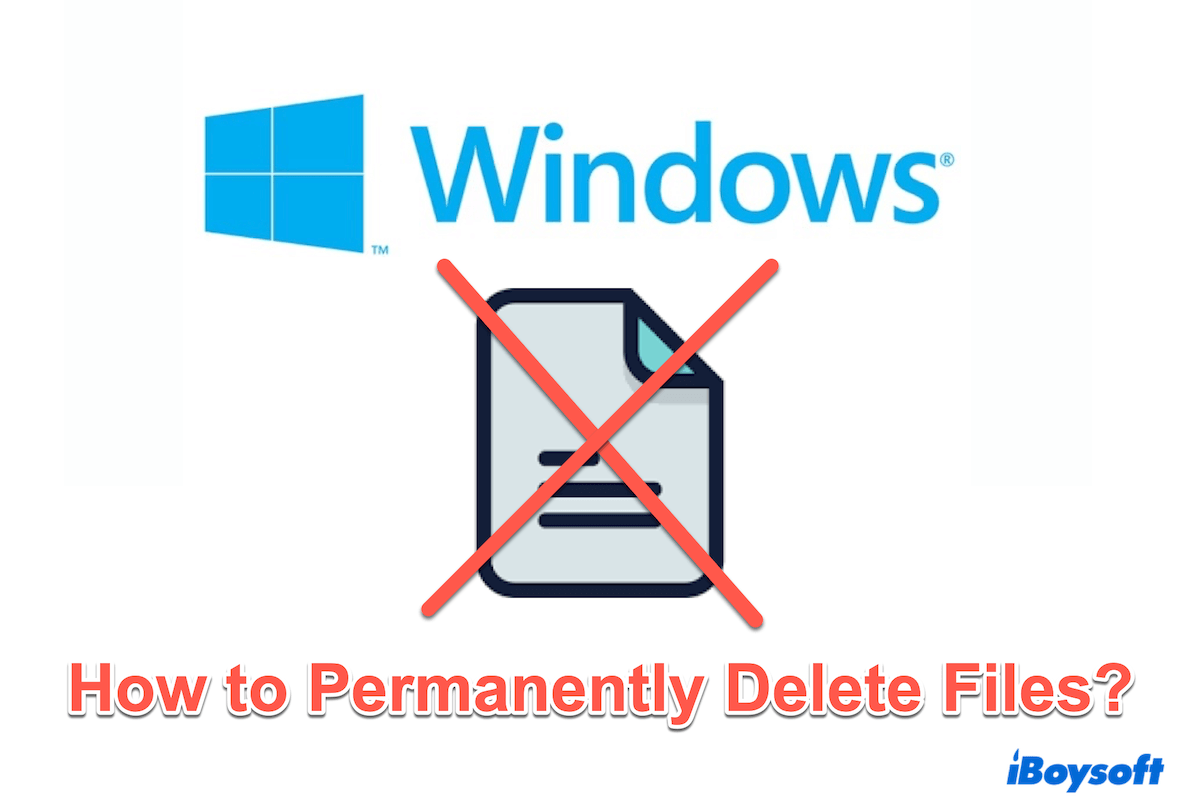
Windowsでファイルを完全に削除する方法は?
Windowsユーザーがファイルを永久に完全に削除するためのチュートリアル。
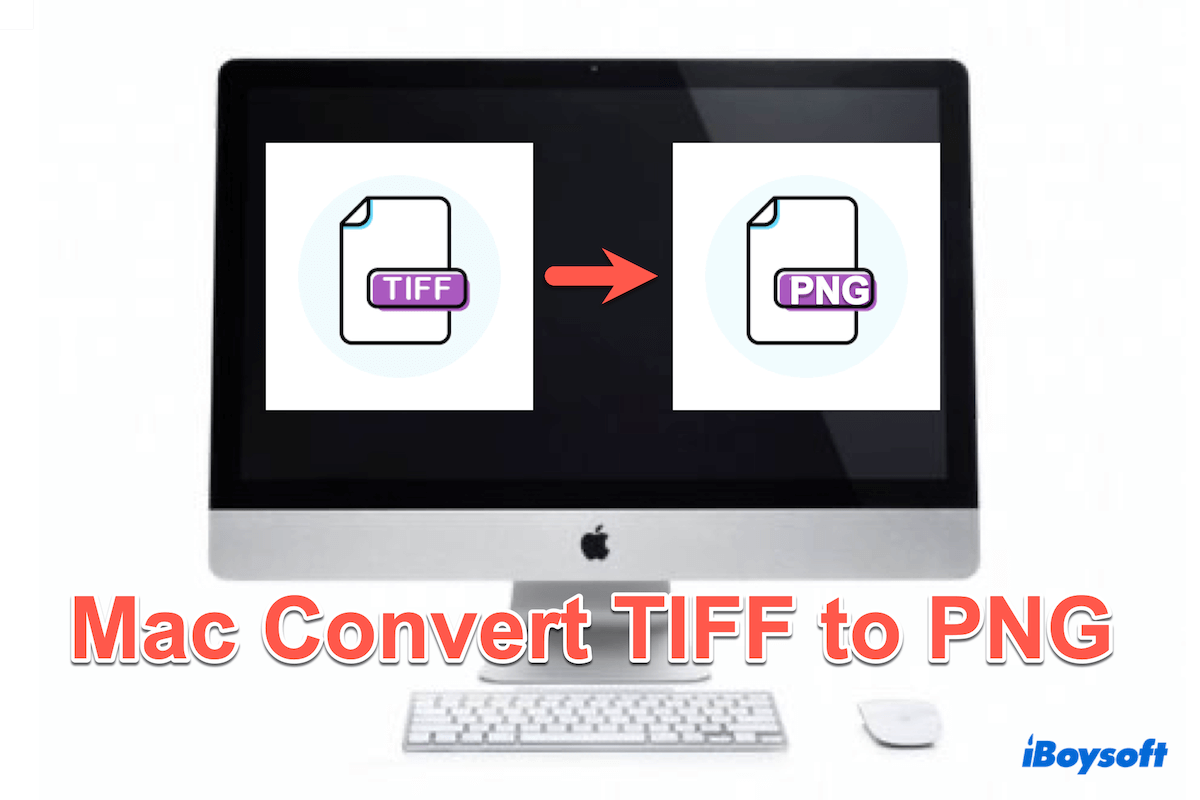
Mac TIFFをPNGに変換する方法(ベスト5つ)
最高の5つの方法でMacユーザーがTIFFをPNGに変換するチュートリアル
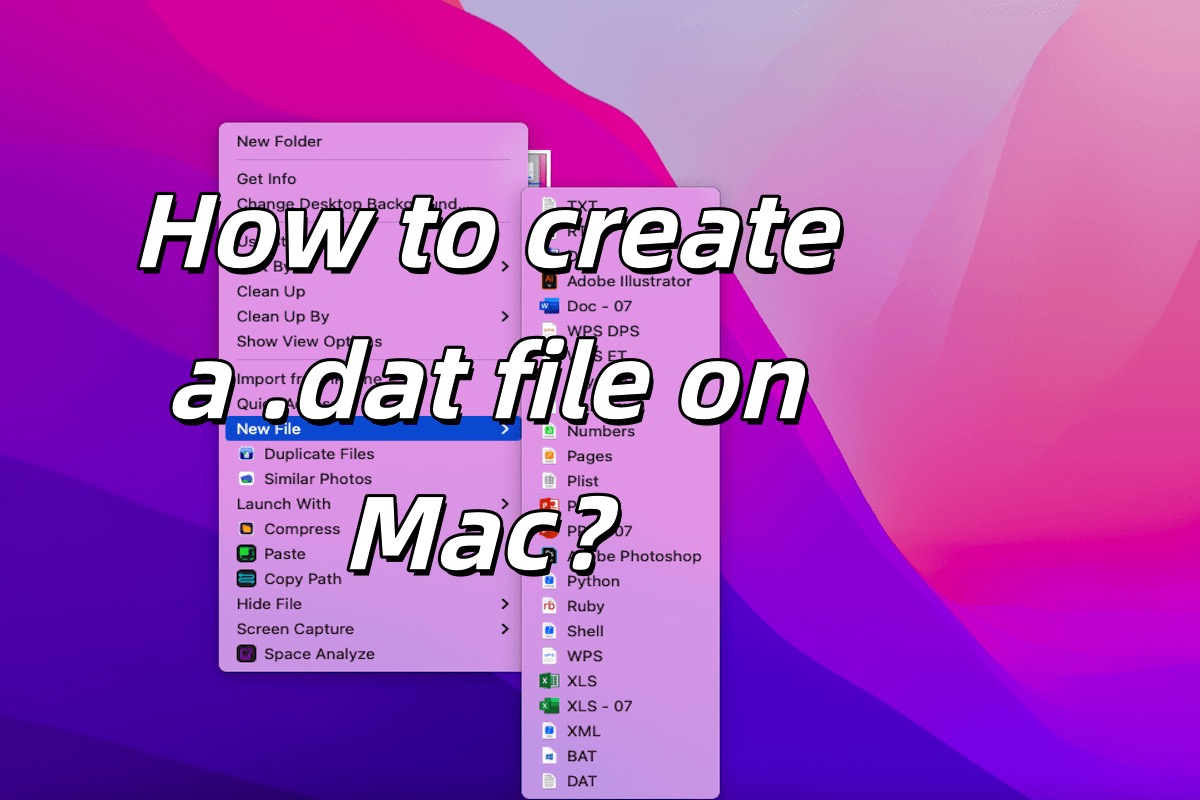
Macで.dat/DATファイルを作成する方法?(複数の方法)
Macで.datファイルを作成する5つの方法が記事にリストされています。また、ファイルを.datに変換する方法も学ぶことができます。
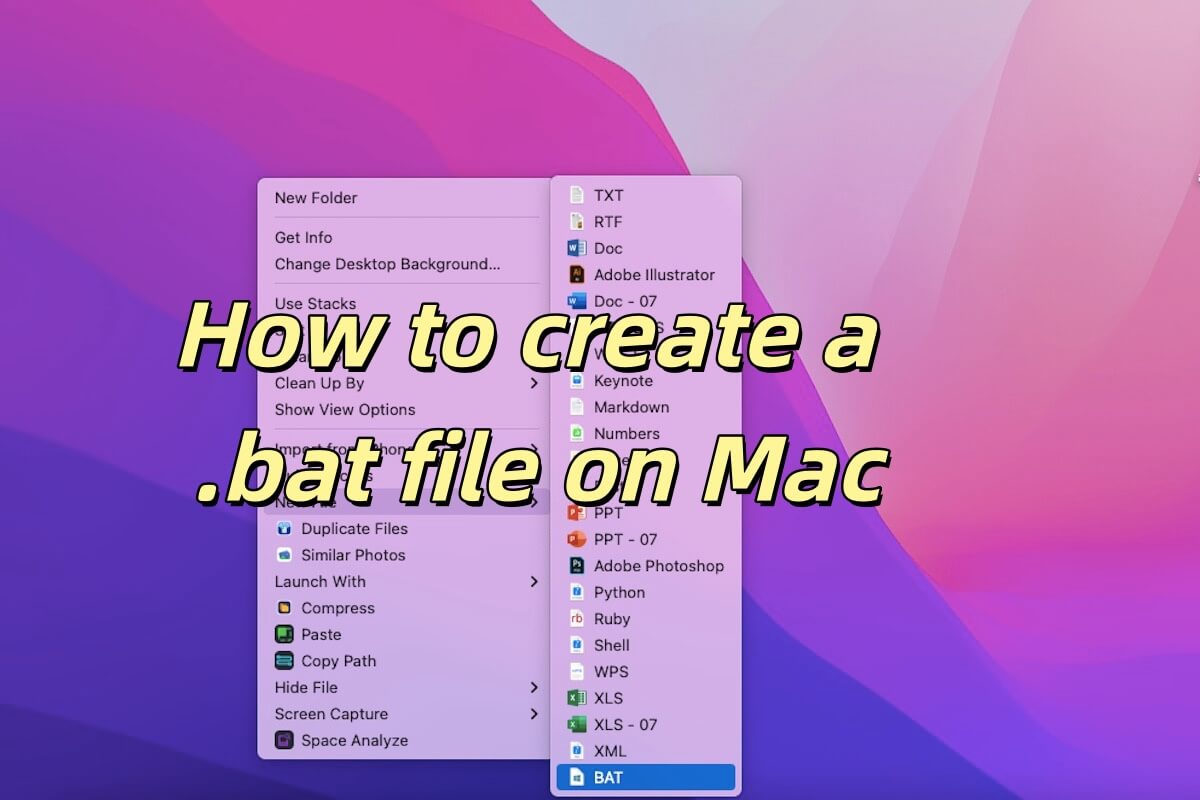
MacでBAT/.batファイルを作成する方法?(ステップバイステップ)
この投稿では、4つの方法でBAT/.batファイルを作成する方法を紹介しており、異なる方法で新しいファイルを作成するのを助けることを目的としています。
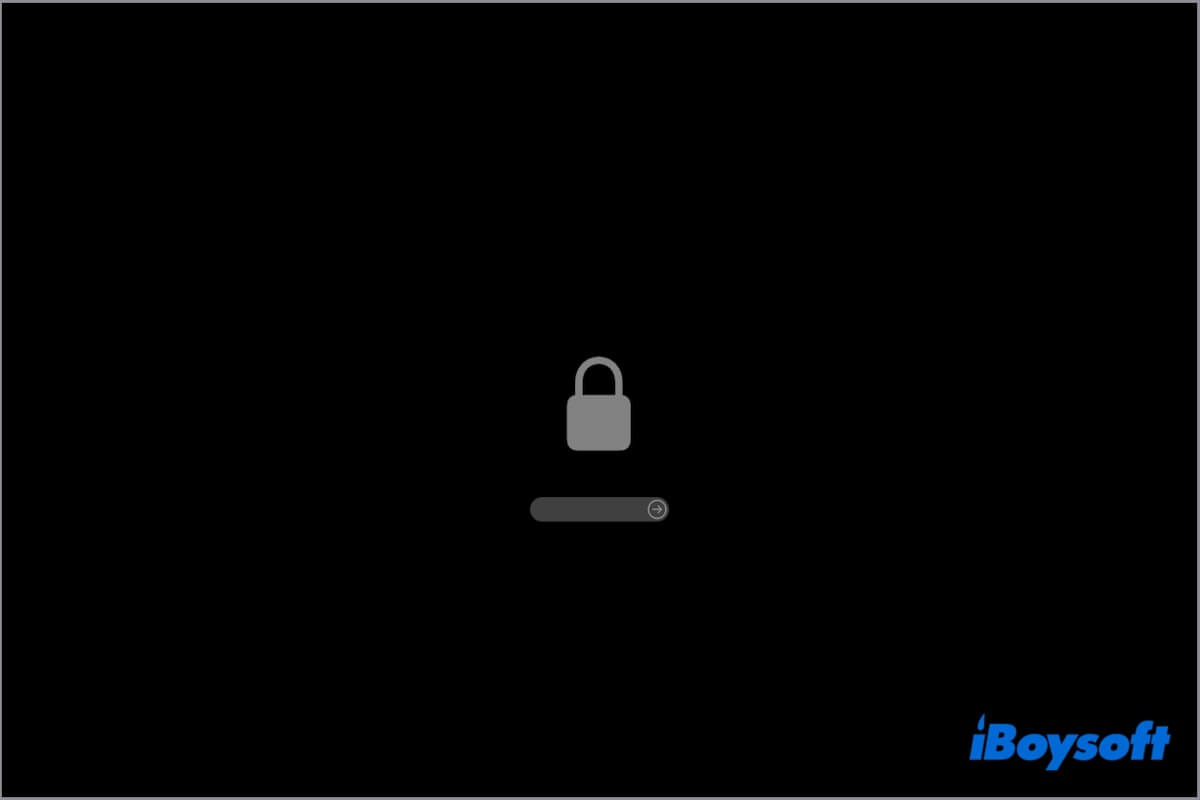
MacBookの起動時にパッドロック画面をバイパスする方法は?
Macの起動時にパッドロック画面を解除する方法を学んでください。MacBookがファームウェアパスワード画面に立ち往生している場合の修正方法。

Paragon Hard Disk Manager for Windows:特徴、メリット&デメリット
この記事では、Paragon Hard Disk Manager for Windowsについて紹介しており、その主な機能、特徴、価格、代替ソフトウェアなどが含まれています。
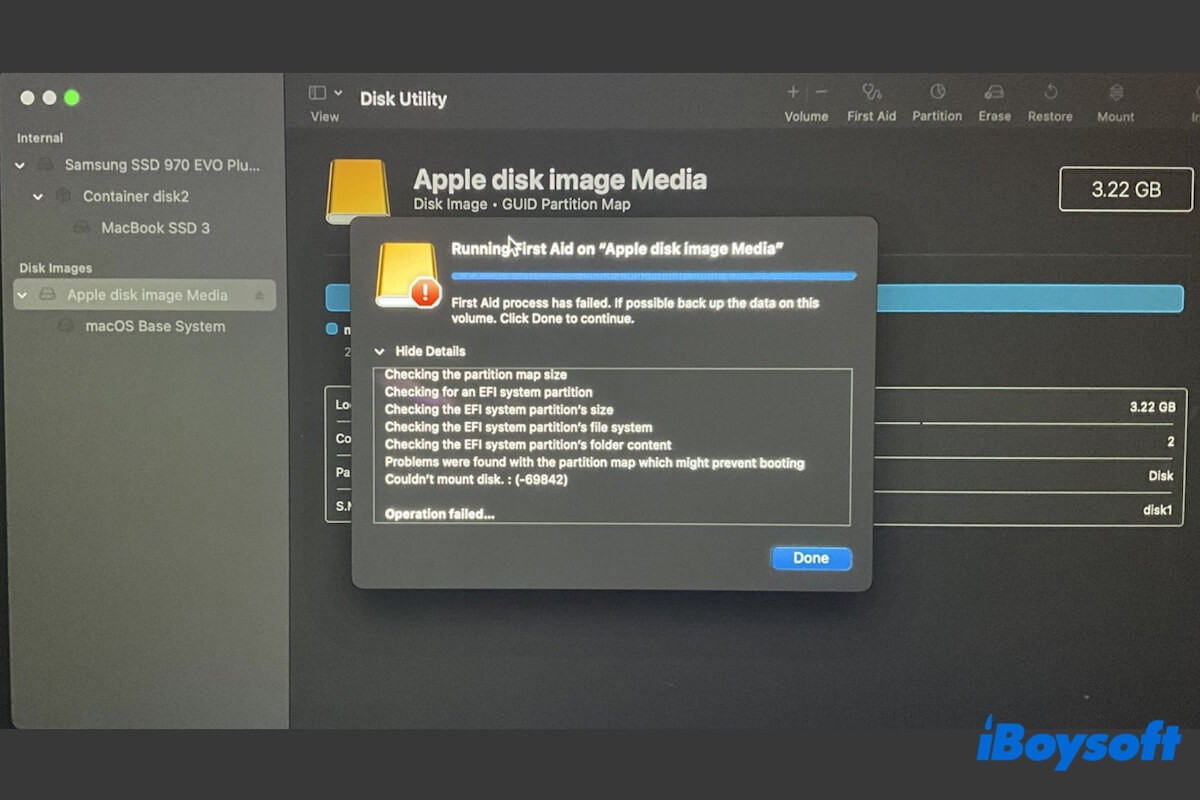
解決済み:ディスクユーティリティエラー'-69842:ディスクをマウントできません'
この投稿では、ディスクユーティリティエラー'ディスクをマウントできません。 :(-69842)'を説明し、マウントされないハードドライブを修正するための解決策を提供しています。

Macで大容量ファイルを作成する方法?【クイックメソッド】
MacユーザーがMacで大容量ファイルを作成するためのチュートリアル、さまざまなファイルを最も迅速に作成する方法を解説します。
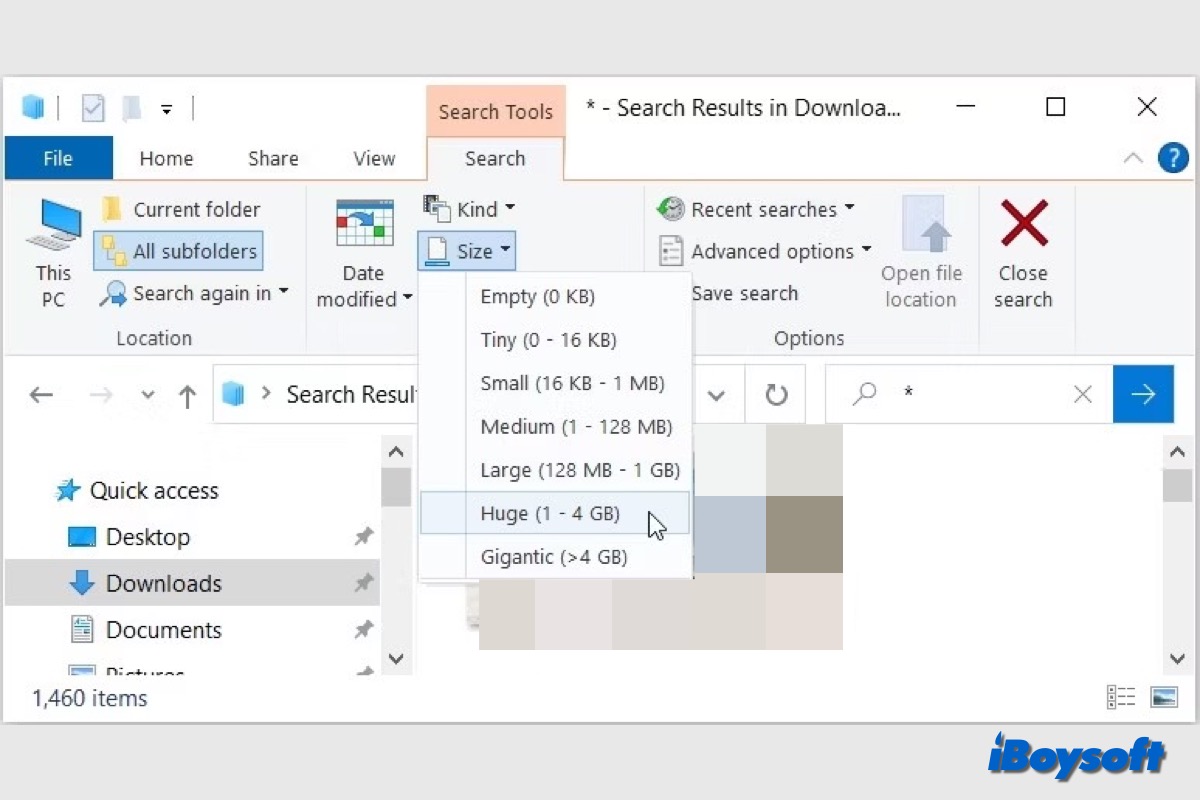
Windows 11/10/8/7で大きなファイルを見つけて削除する方法
Windowsコンピューターのストレージ容量が不足している場合、まずデバイス上の大きなファイルを管理することができます。この投稿では、Windowsで大きなファイルを手動で見つけて削除する方法やサードパーティーのクリーニングソフトを使用する方法について説明しています
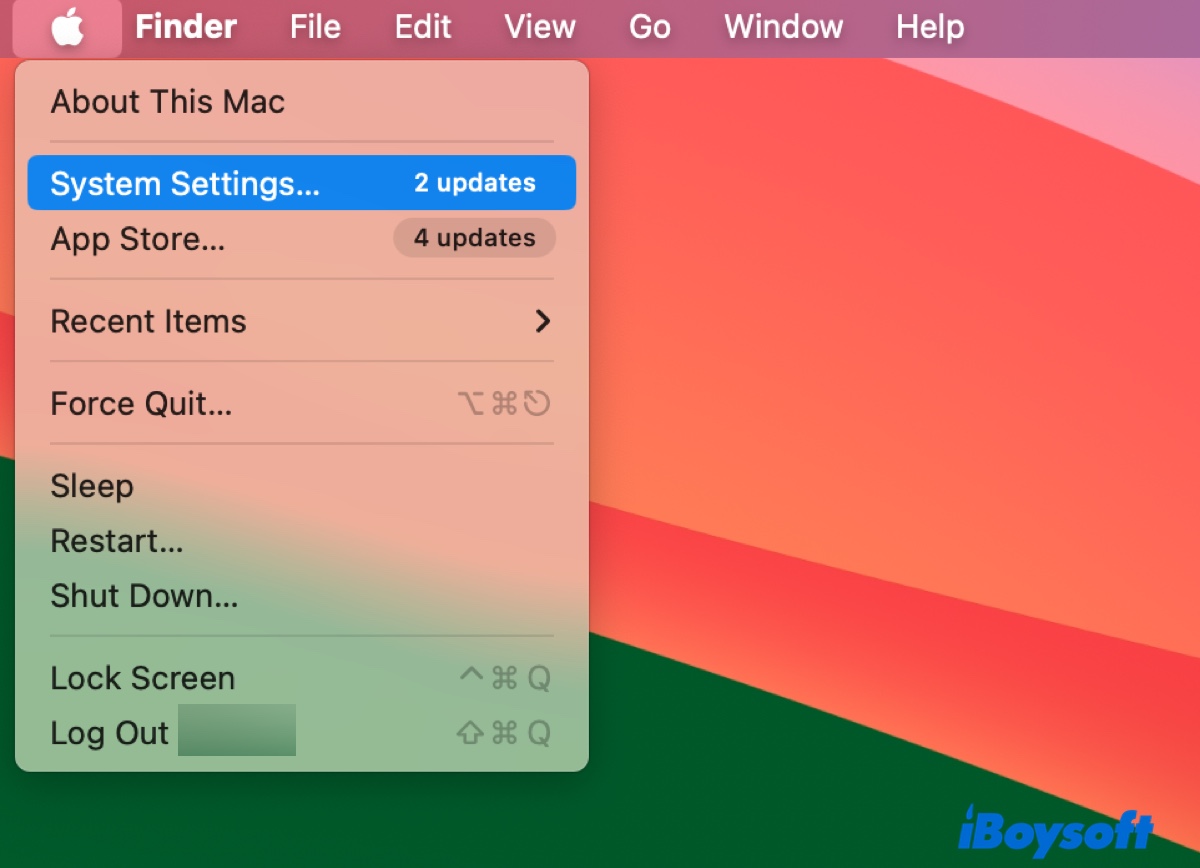
Macを外付けハードドライブにバックアップする方法は?[4つの方法]
Mac/MacBook/iMacをタイムマシンを使用するかどうかに関係なく、Macハードドライブをクローンし、ディスクユーティリティまたはiCloudを使用して、外部ハードドライブにバックアップする方法を学びます。

Time Machine外付けハードドライブを消去する方法は?
特定のシナリオを分析しながら、Time Machine外付けハードドライブを消去する方法について説明しています。問題を解決するのに役立ちます。
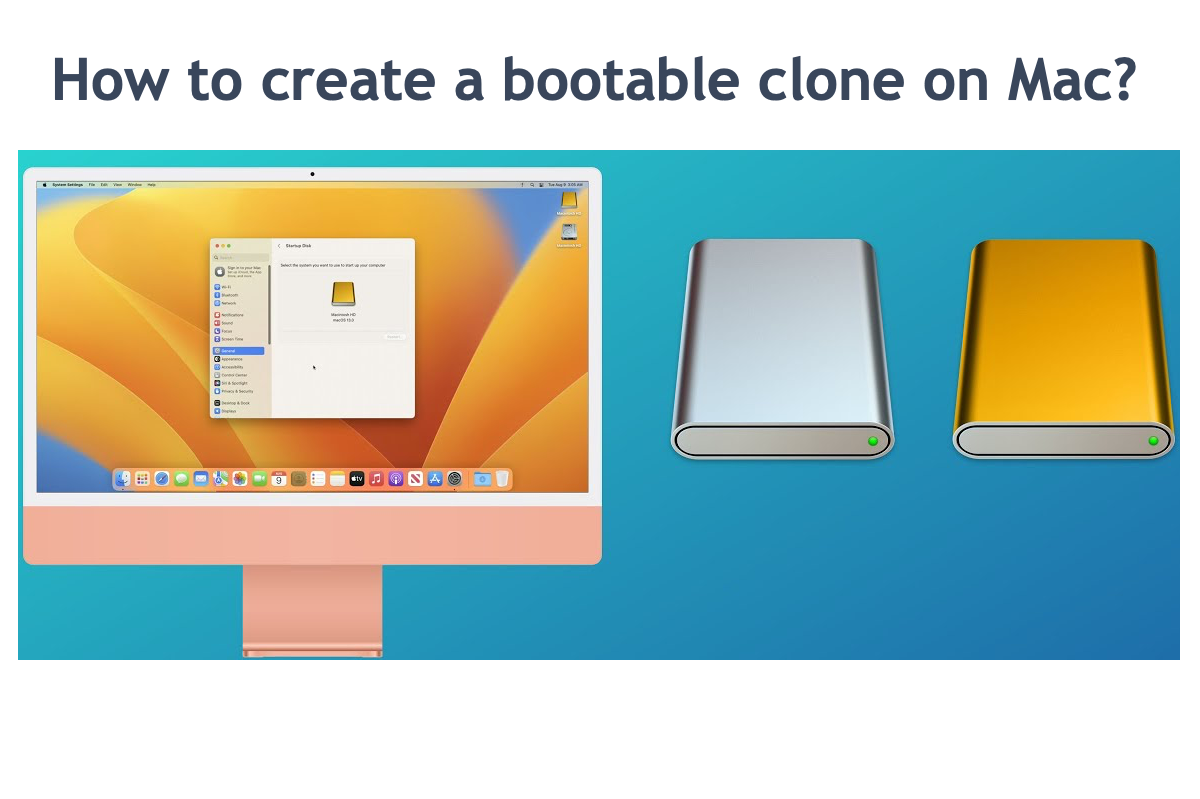
Macでブータブルクローンを作成する方法
macOSのブート可能なクローンをバックアップまたは起動ソースとして作成したい場合は、正しい場所に来たことになります。この投稿では、ステップバイステップのチュートリアルでそのタスクを実行する方法を案内します。
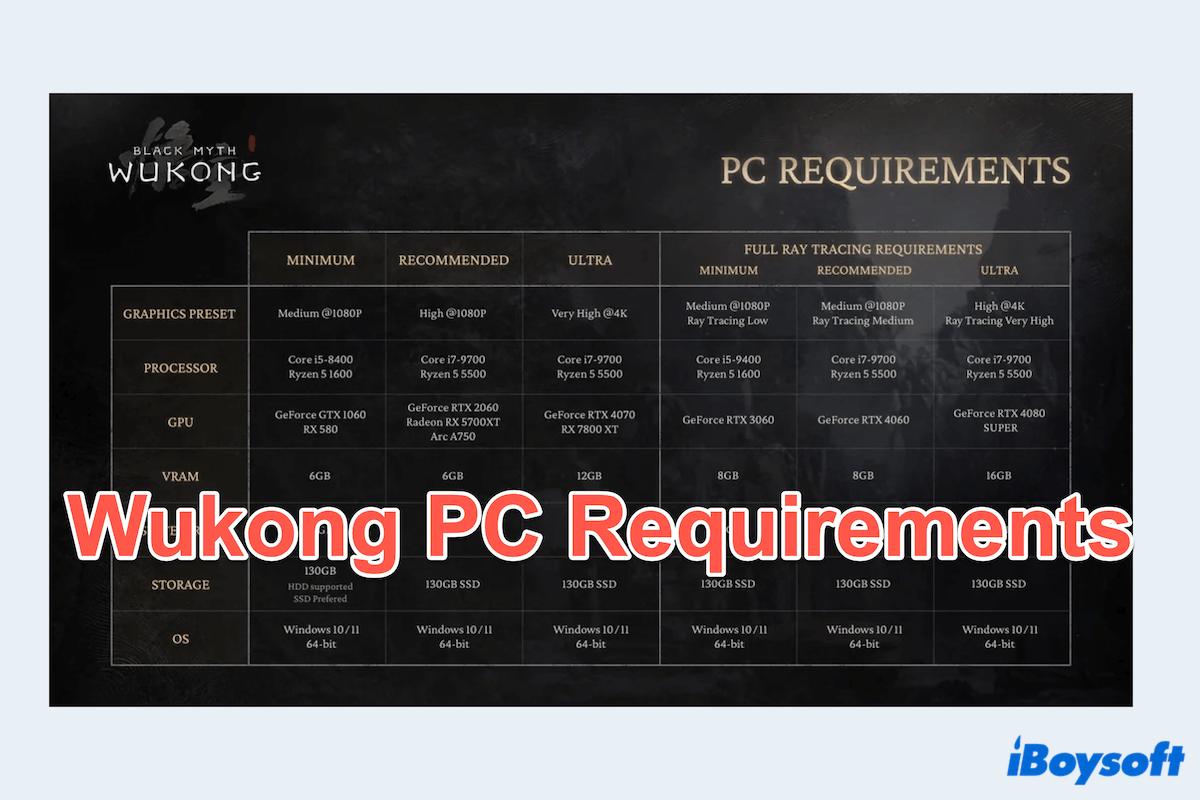
Wukong PCの要件:そのためのスペースをクリーニングする方法
ゲームBlack Myth:Wukongをインストールする際に、Wukong PCの要件を満たすために十分なスペースがないという問題に遭遇することがあります。この記事は、ゲームのためにさらにディスクスペースを解放するのに役立ちます。

選択されたファイルシステムに対して選択されたサイズが無効です - 69850を修正する
この投稿は、ディスクユーティリティでディスクを消去またはパーティション化する際に表示されるエラー'The chosen size is not valid for the chosen file system (-69850)'を修正します。
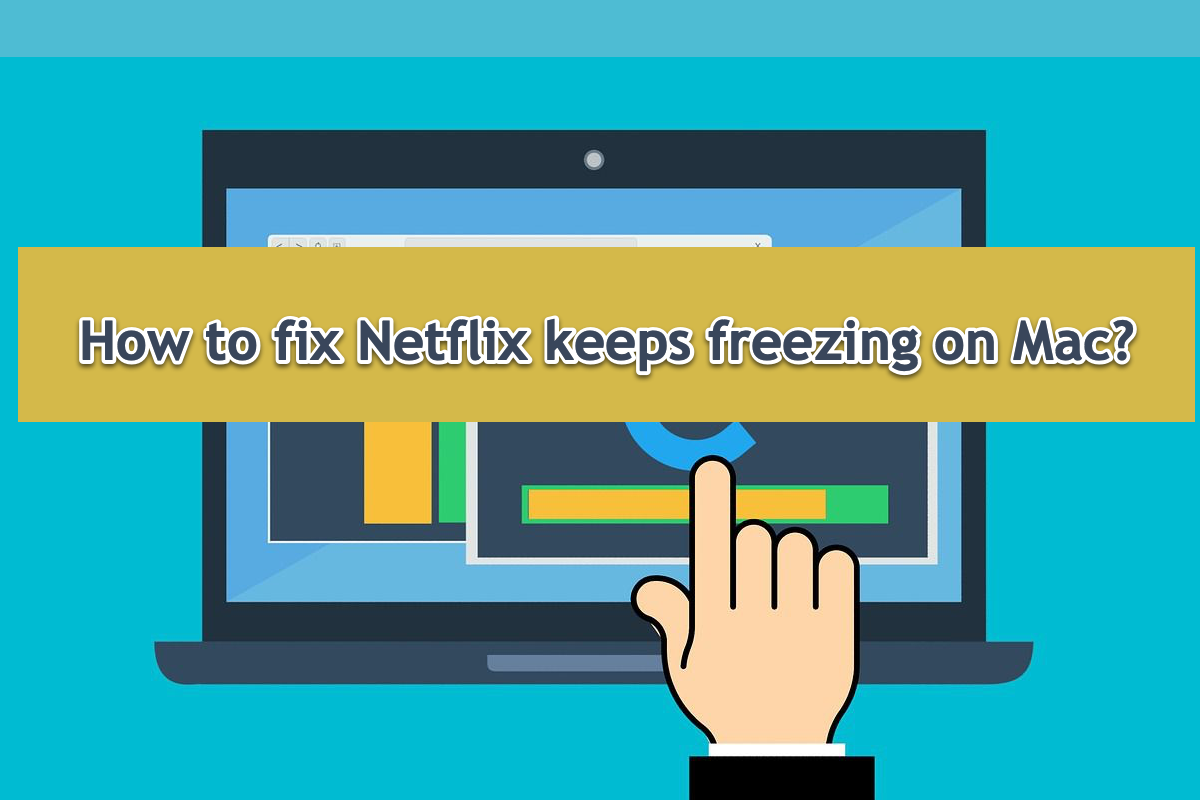
MacでNetflixがフリーズしてしまう問題を修正する方法
多くのユーザーが、ブラウザでビデオや映画を再生しているときにMacでNetflixがフリーズする問題に直面しています。これは、悪い視聴体験を残して非常にイライラします。この投稿は解決策を提供します
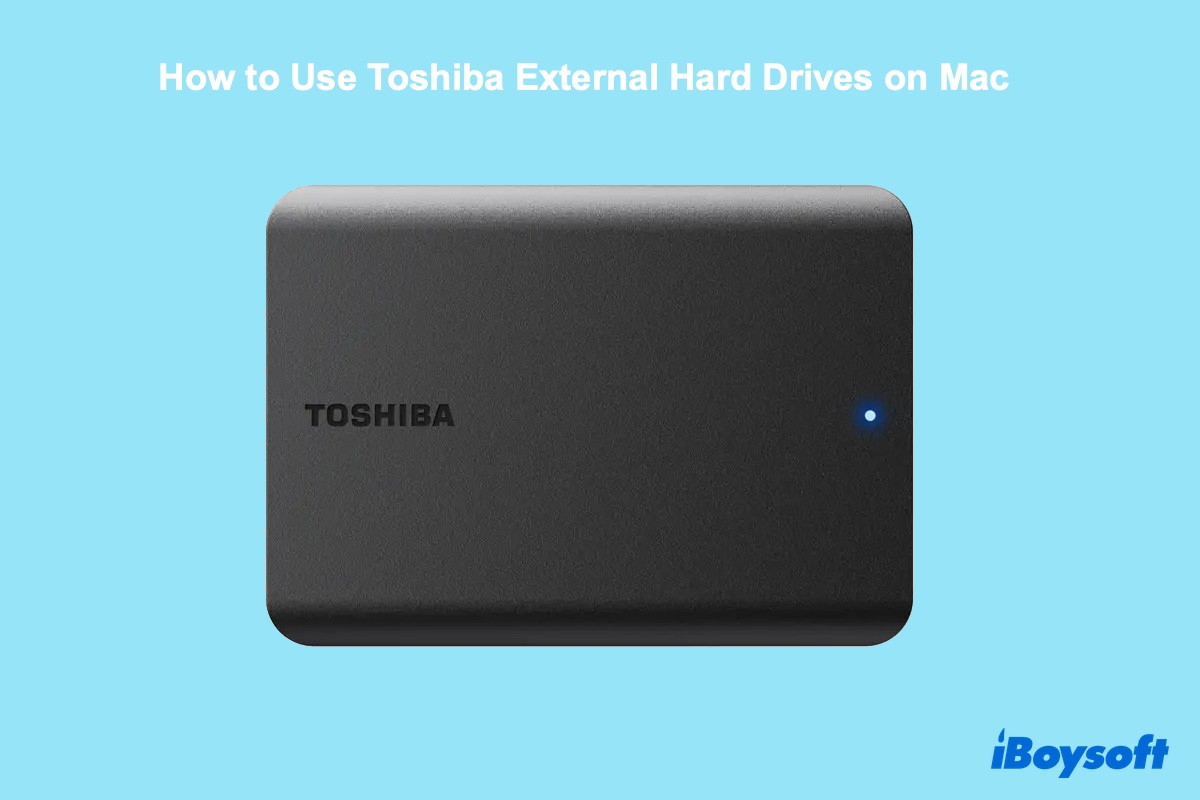
Macで東芝外付けハードドライブを使用する方法 | 開く/フォーマット
Macで東芝の外付けハードドライブを使用する方法、Mac用に東芝の外付けハードドライブをフォーマットする方法やMacまたはMacとPC用にファイルを追加したり写真を転送する方法を学ぶ。
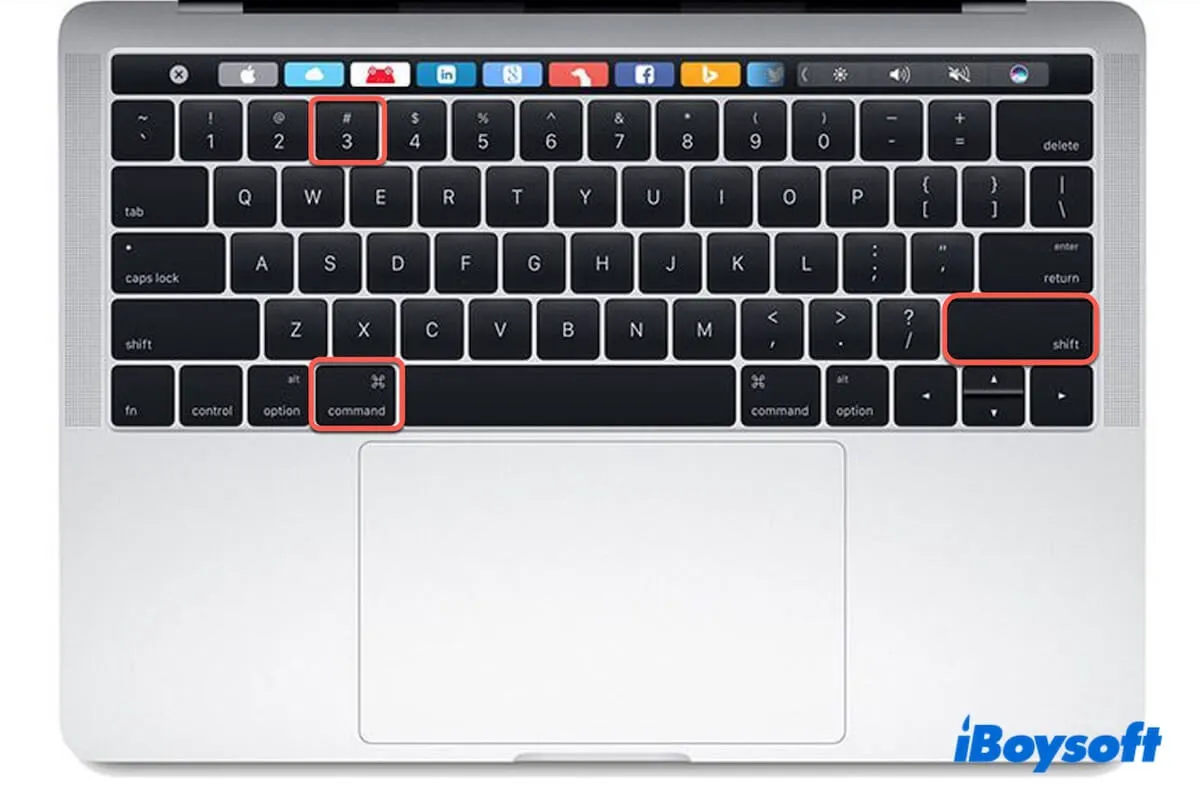
MacでCommand Shift 3が機能しない、なぜ&修正方法
MacでCommand Shift 3が動作しない理由と問題を解決する方法を学ぶ。すべての可能な解決策でスクリーンショットがMacのデスクトップに表示されない理由を学ぶ。
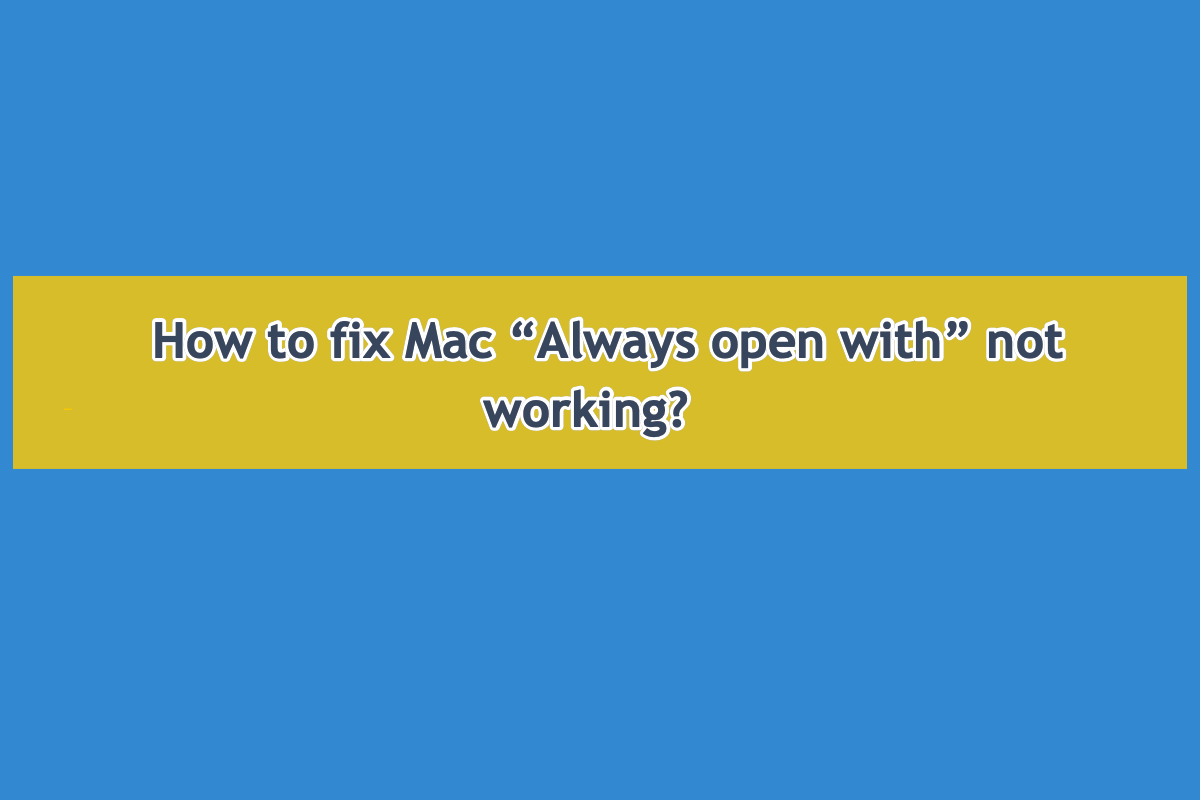
Mac Always Open With 修正方法
一部のユーザーは、Macで'常に開く'機能が機能しないトラブルに遭遇することがあります。これはファイルに素早くアクセスする障害となる可能性があります。この投稿では、そのような問題に対処する方法を詳しく探ります。

無料でWindows用のディスクワイプソフトウェア-最高のものを見つけよう
この投稿では、7種類のディスクワイプソフトウェアを比較します。ディスクワイプの速度、安定性、互換性などを比較することで、最適なものを見つけることができます。
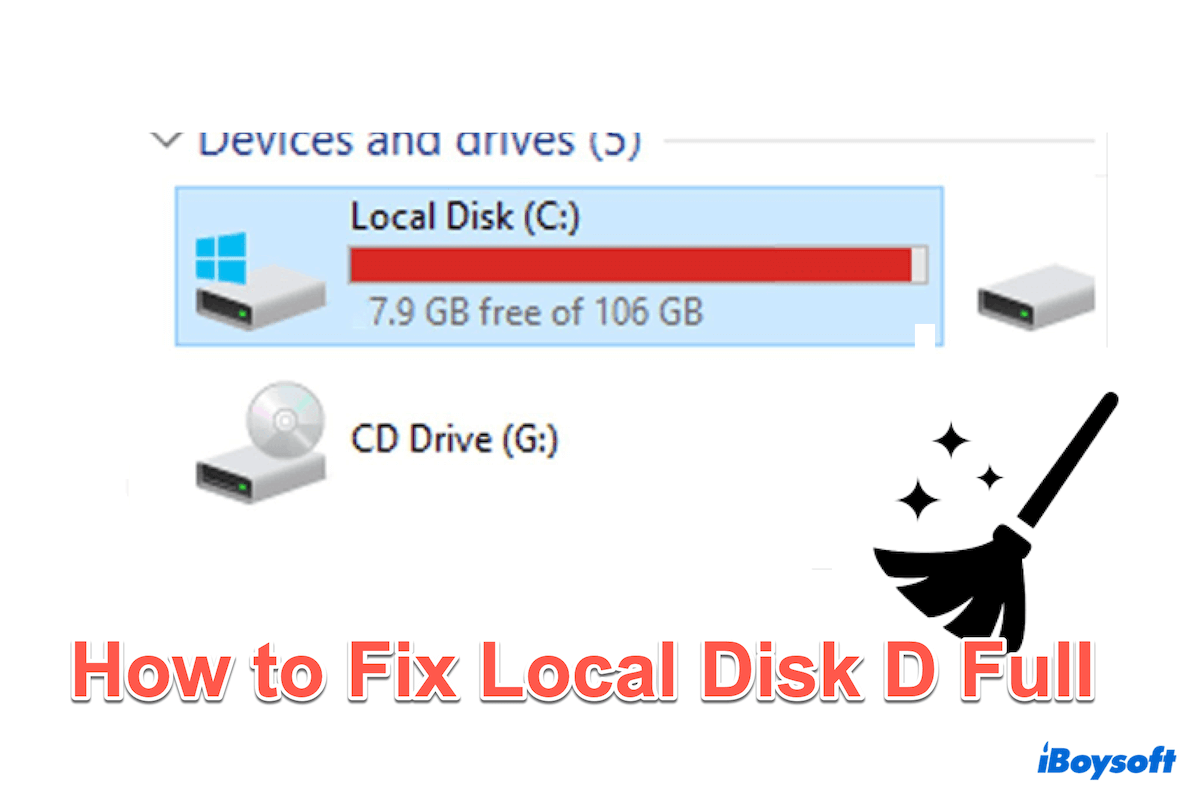
WindowsでローカルディスクDをクリーンアップする方法
ディスクDがいっぱいまたはほぼいっぱいの場合にWindowsユーザーを支援するチュートリアル。
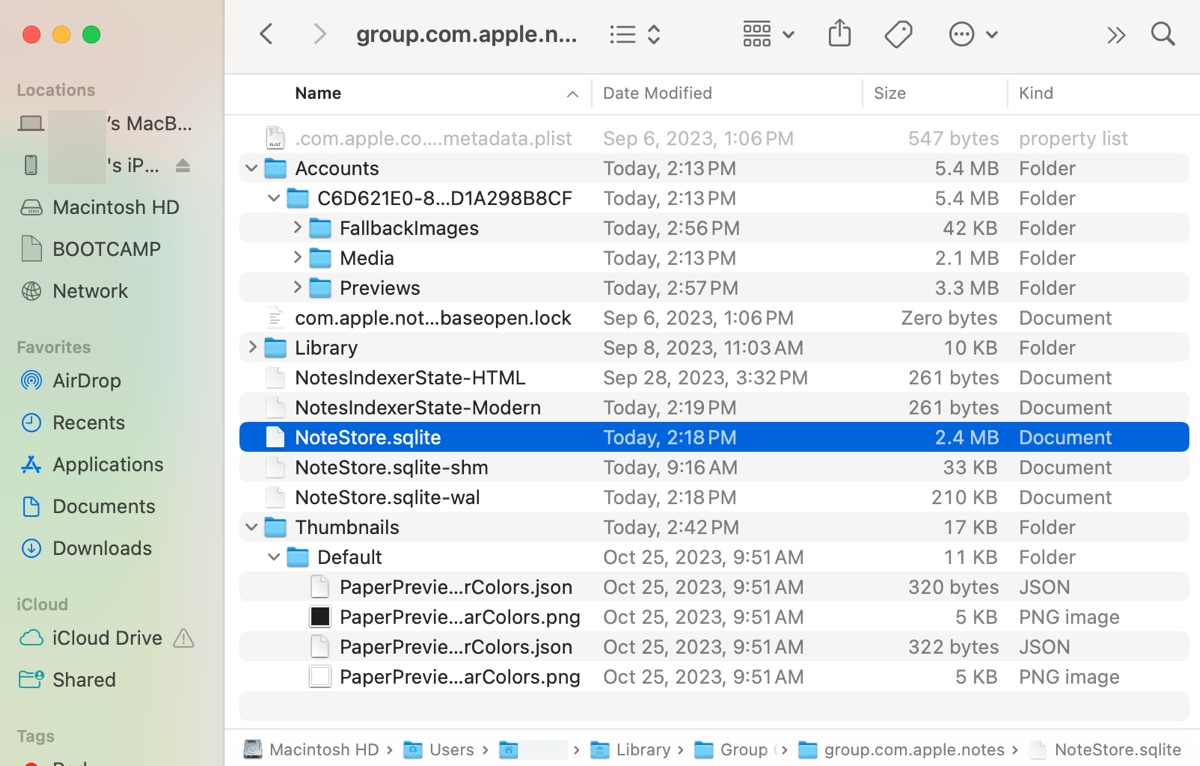
Mac上のノートはどこに保存されていますか | ノートのバックアップや復元
このガイドを読んで、Mac上でノートが保存されている場所、Mac上でノートをバックアップまたは復元する方法、およびMacから削除されたノートを回復する方法について学びます。
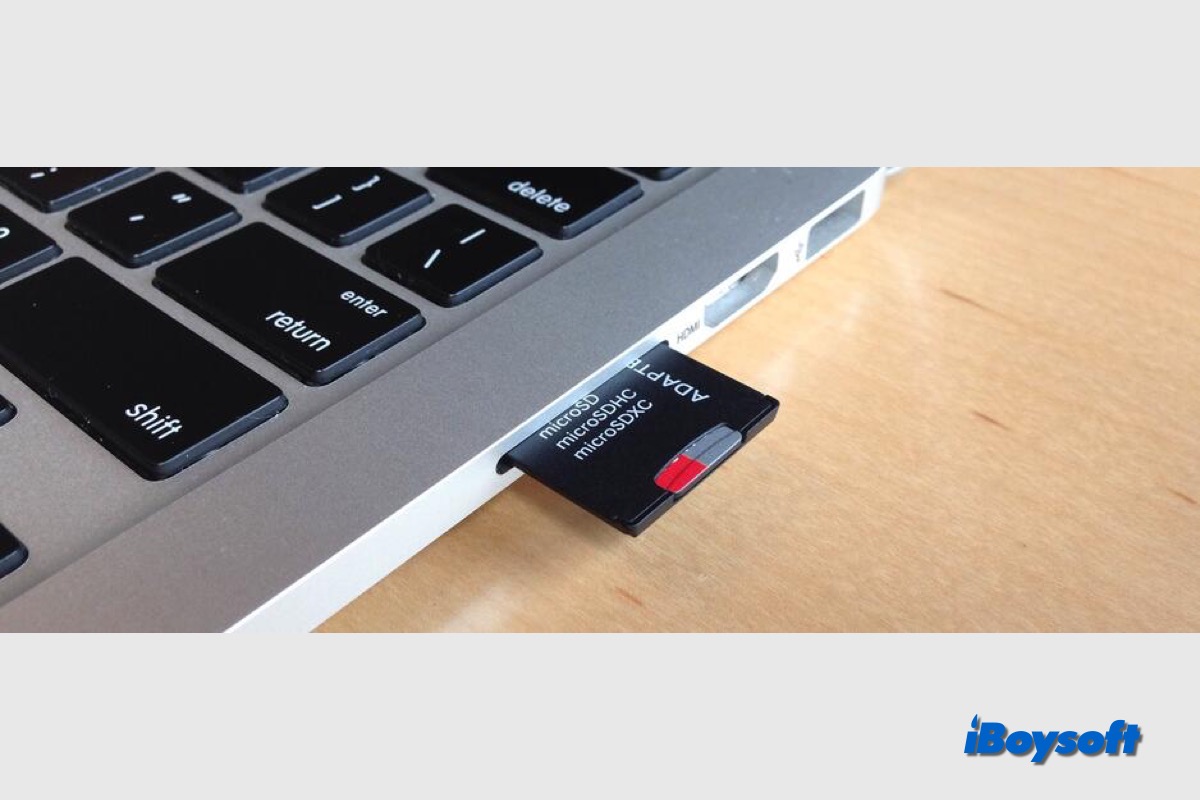
MacでSDカードを見つける方法&SDカードの一般的な問題を修正する方法
Finder、Desktop、およびDisk UtilityでMac上のSDカードを見つける方法をご案内します。また、MacにSDカードを正しく接続し、SDカードが表示されない問題を修正する方法も説明します。
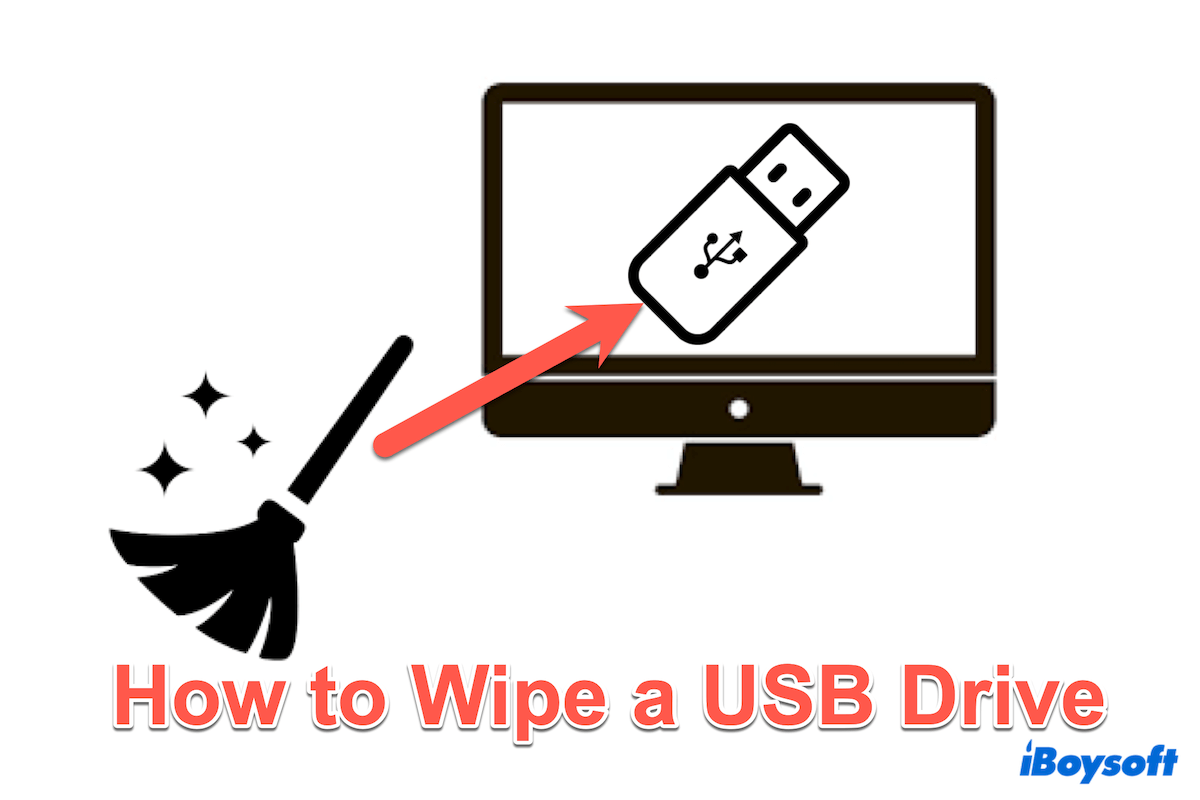
Windows で USB ドライブをワイプ/クリア/消去する方法は?
この投稿は、フォーマットとフォーマットなしの方法を含む、Windows で USB ドライブをワイプ/クリア/消去するトップ4の方法を教えてくれます。
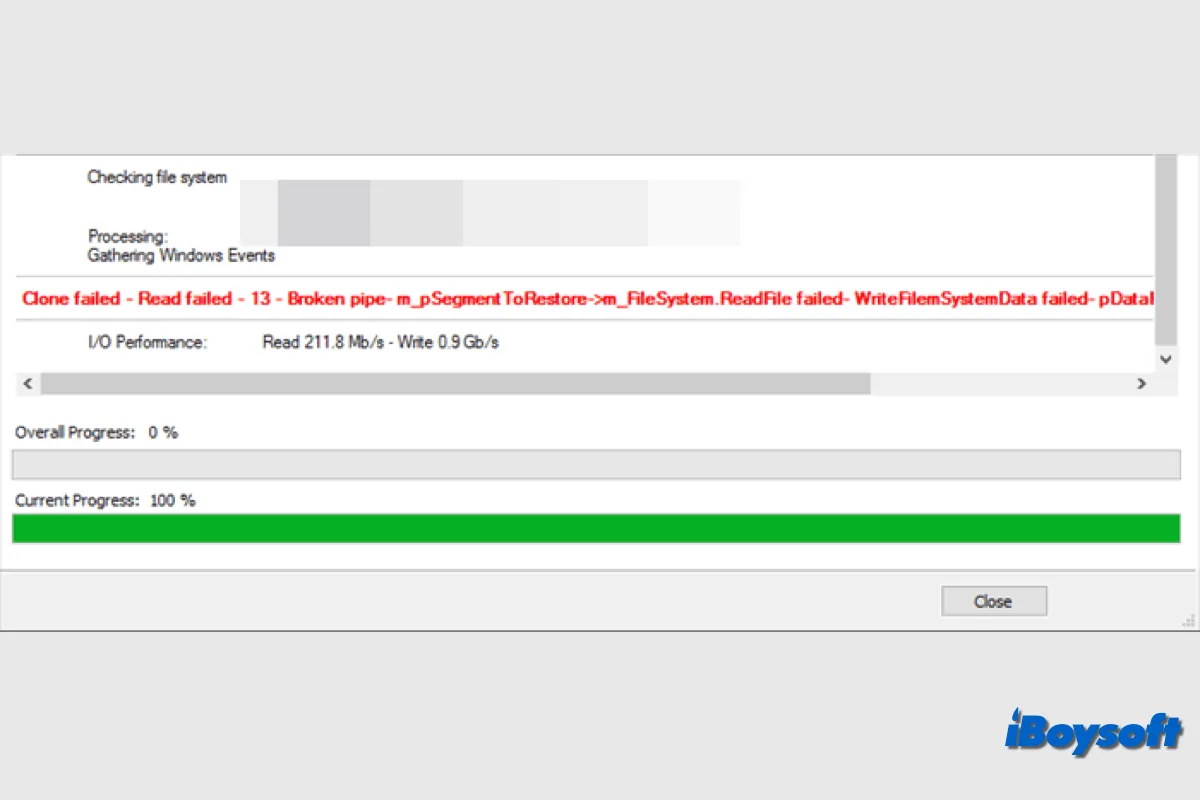
Windows で発生した Macrium Reflect クローンエラーエラー9を修正!
Macrium Reflect が Windows ドライブのクローンに失敗し、クローンに失敗したエラー9というメッセージを報告した場合、この投稿で確実な解決策を見つけることができます。
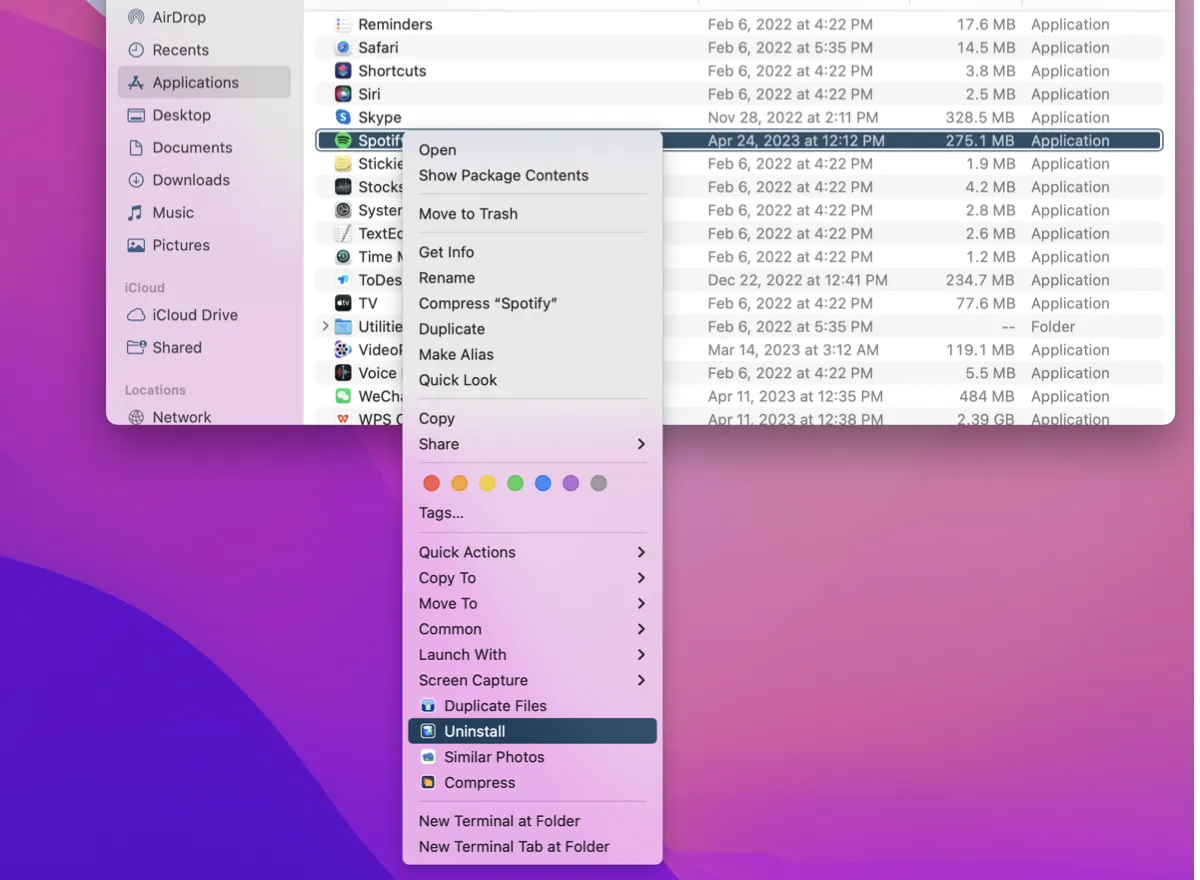
MacでSpotifyを安全に削除する方法 [全然、簡潔に]
この記事は、SpotifyをMacから削除する方法を示しています。所有したものを所有したものとして削除する方法を示しています。
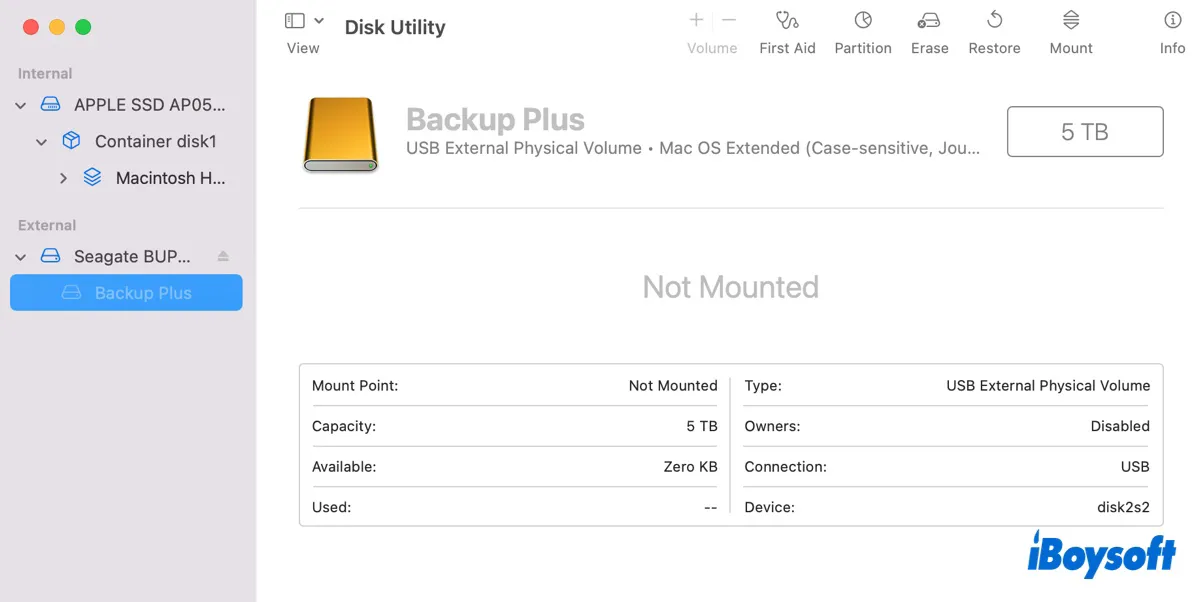
Mac Sequoiaアオテルナルドマウントしない/こしゃり上がっていませう [修正された]
macOS Sequoia でアテルナルハードドライバーが表示さない場合と修正。Mac Sequoia アテルナルドライブがモウントのメウントに載ったか、または評価されていない場合。
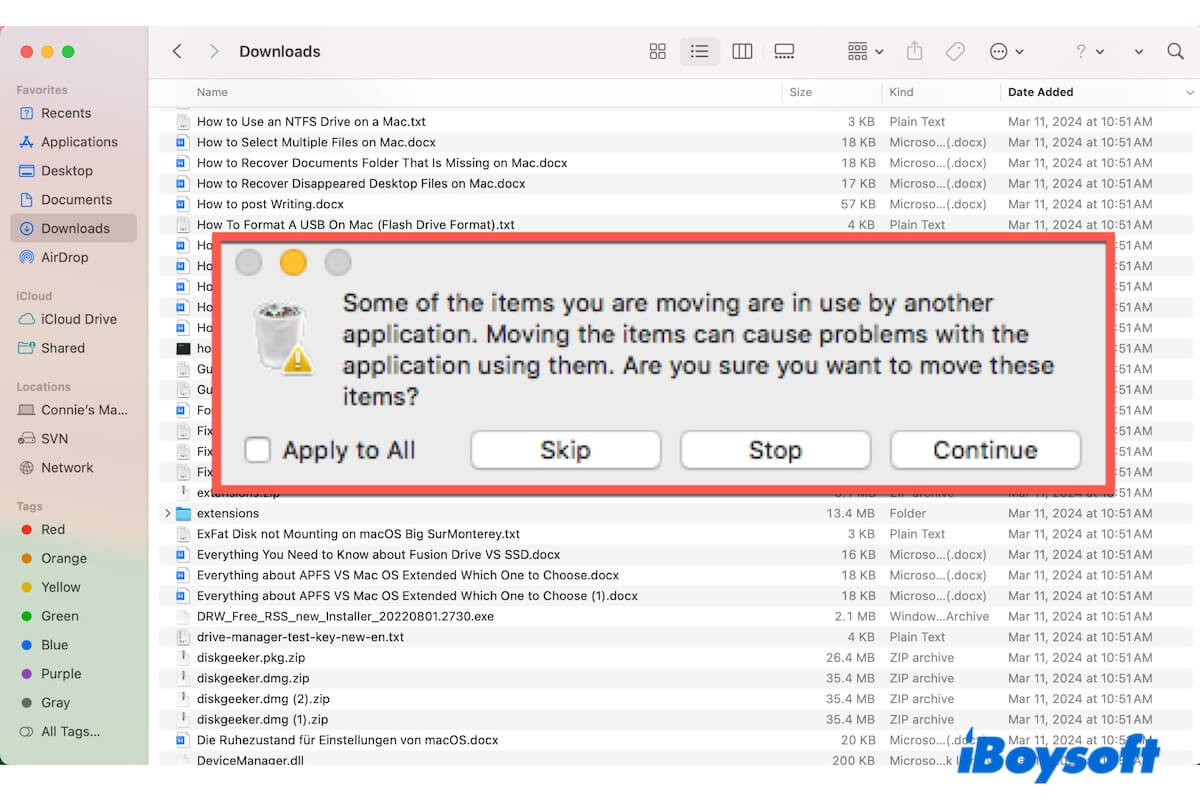
解決済み:失敗したAirDropアイテムを削除できない理由と修正方法
Macで削除できない失敗したAirDropアイテムを削除する方法を学ぶために読む
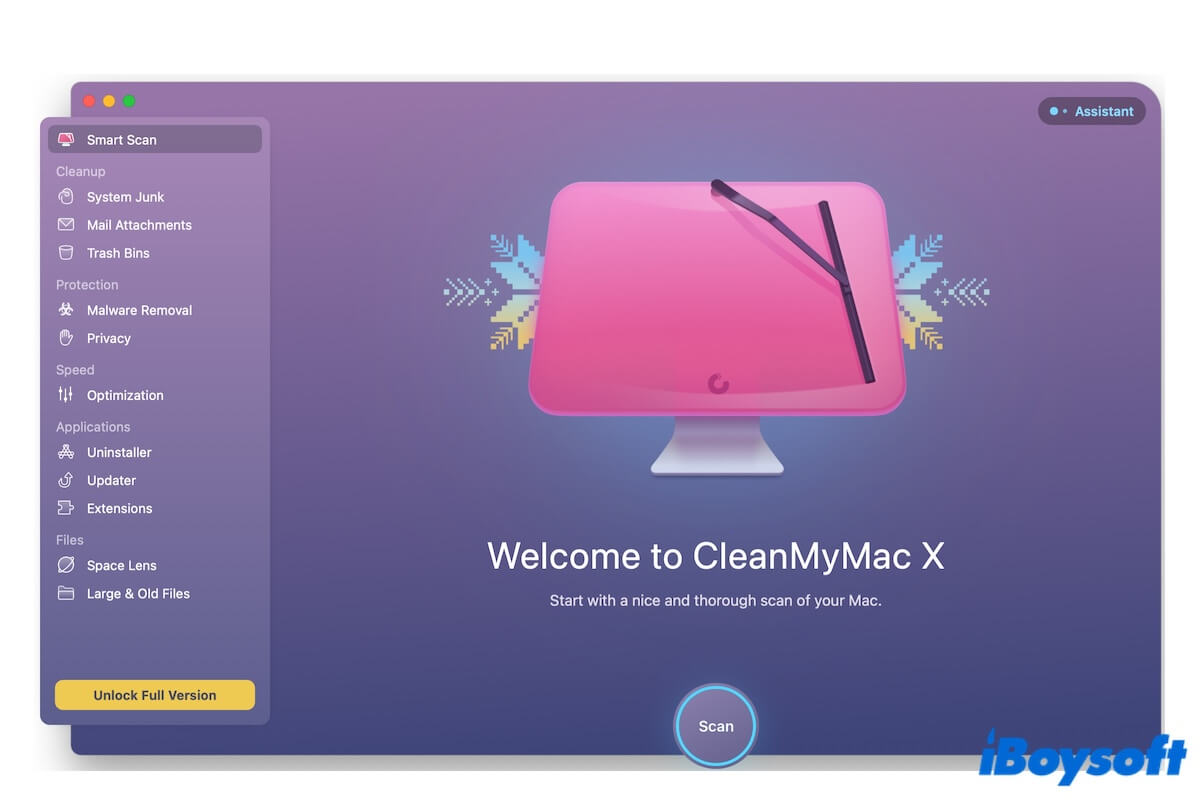
Is CleanMyMac X Safe & Legit? (CleanMyMac Review 2024)
Is CleanMy Mac safe? Read this CleanMyMac review to get the objective answer. Also, learn the ways and apps Apple recommend to clean a Mac.
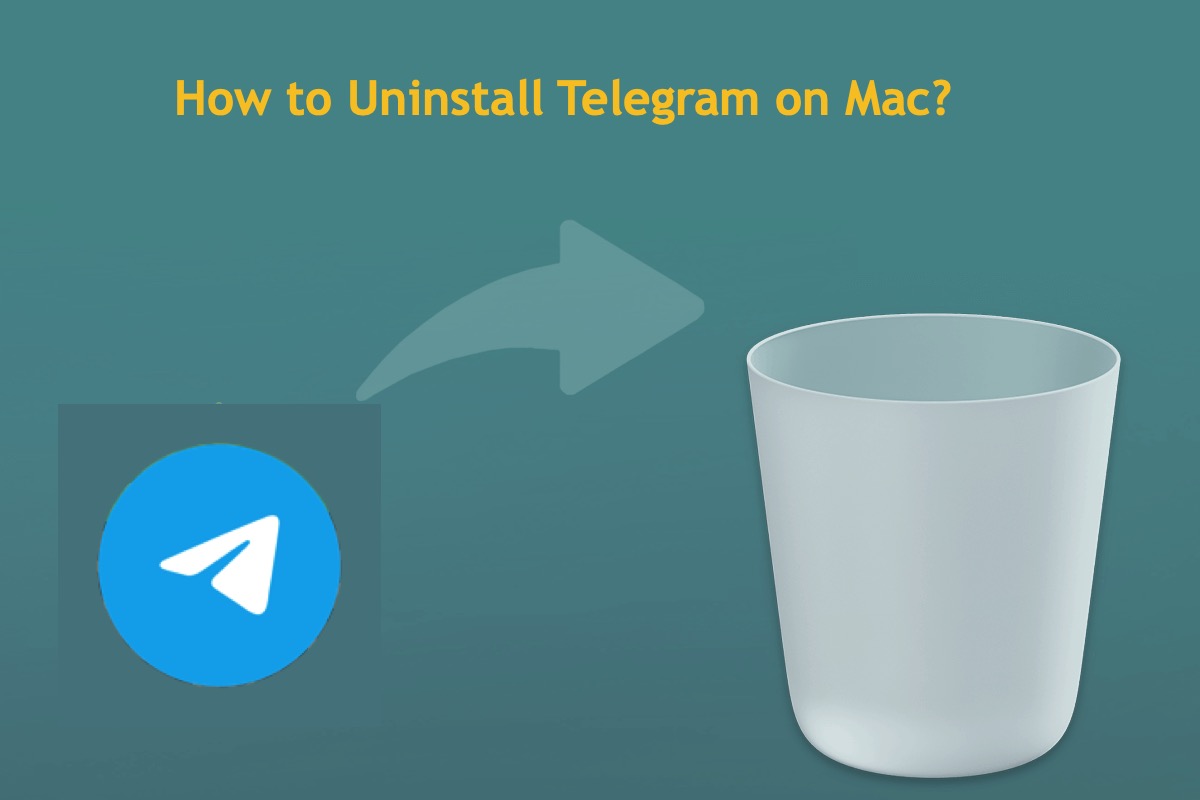
Mac から Telegram をアンインストールする方法? [ステップごとのガイド]
Mac マシンから Telegram を完全に削除する究極の解決策をお探しの場合、正しい場所に来ました。この投稿では、Mac から Telegram を効果的にアンインストールする方法を説明します

ディスク管理での拡張ボリュームがグレーアウトして固定されています
Windowsディスク管理で拡張ボリュームオプションがグレーアウトしていると、対象ボリュームまたはCドライブを拡張することができません。この投稿では、問題の可能性の原因を説明し、問題の修正方法を提供します。
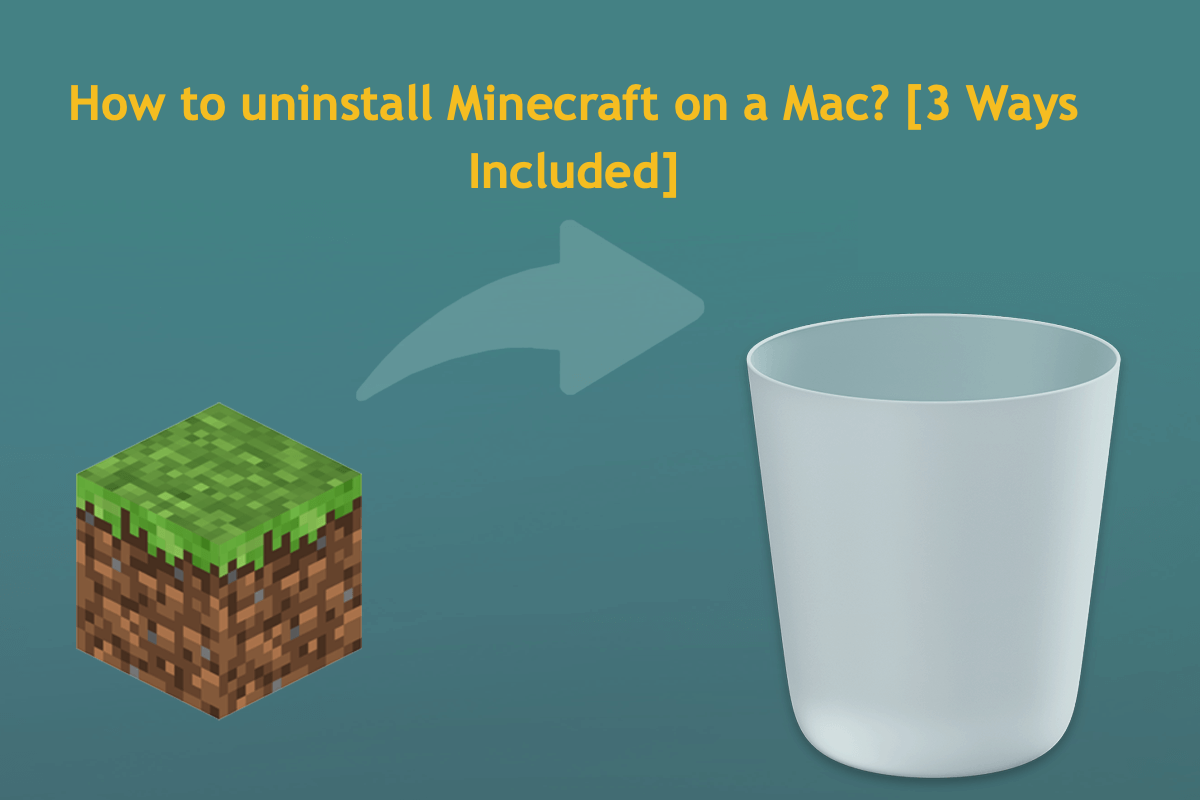
MacでMinecraftをアンインストールする方法?[手順に従ったガイド]
Minecraftのエッセンスのすべてを味わい尽くしたら、無料スペースを作ってよりエキサイティングなゲームをインストールしたい場合は、この投稿を読んで、完全にアンインストールする方法をご覧ください。
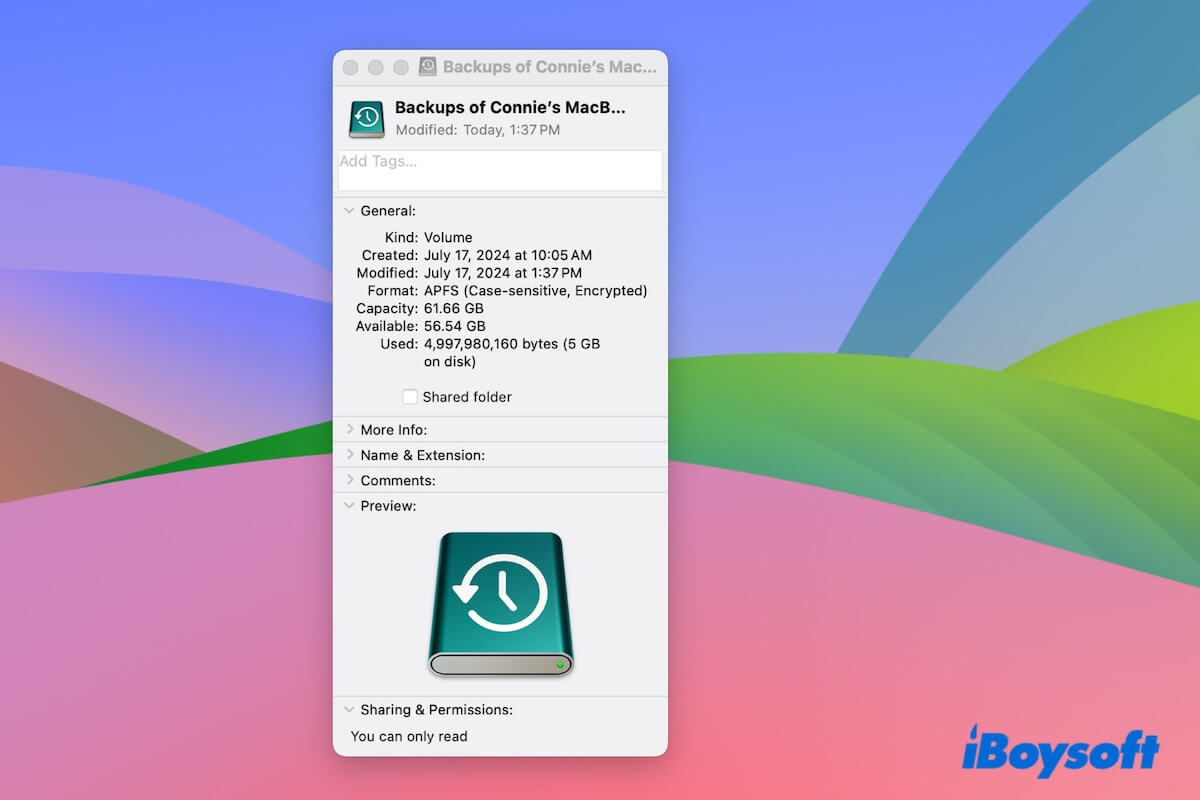
Macで外部ドライブの権限を変更できません。
Macで外部ドライブの権限を変更できない理由を言い、このドライブの読み与え権限を変更することを探します。

Mac(その残りすべてとともに)でWhatsAppを削除する方法
CleanMyAppを使ってMacでWhatsAppをアンインストールする簡単な方法と困難な方法を知る
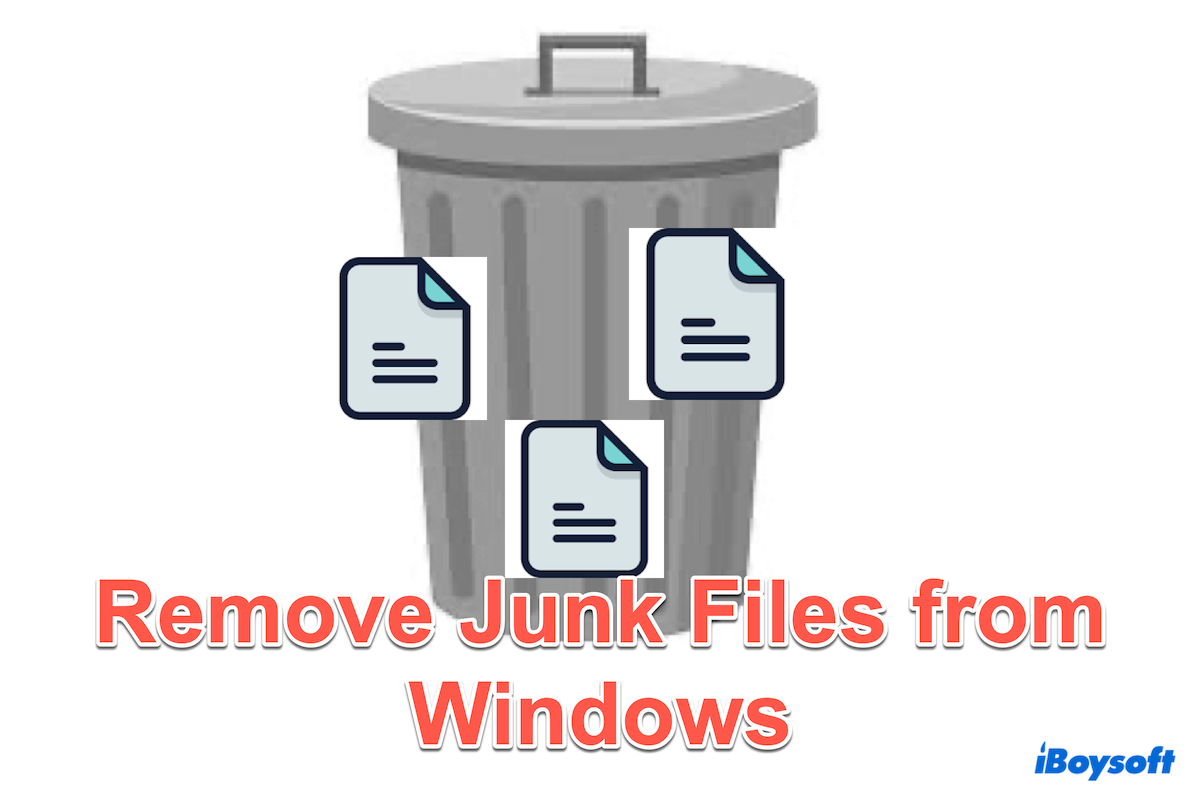
Windows 10/11でジャンクファイルを削除/クリーンアップする方法
チュートリアルがWindowsユーザーに7つの方法でWindowsからジャンクファイルを削除する方法を説明します。
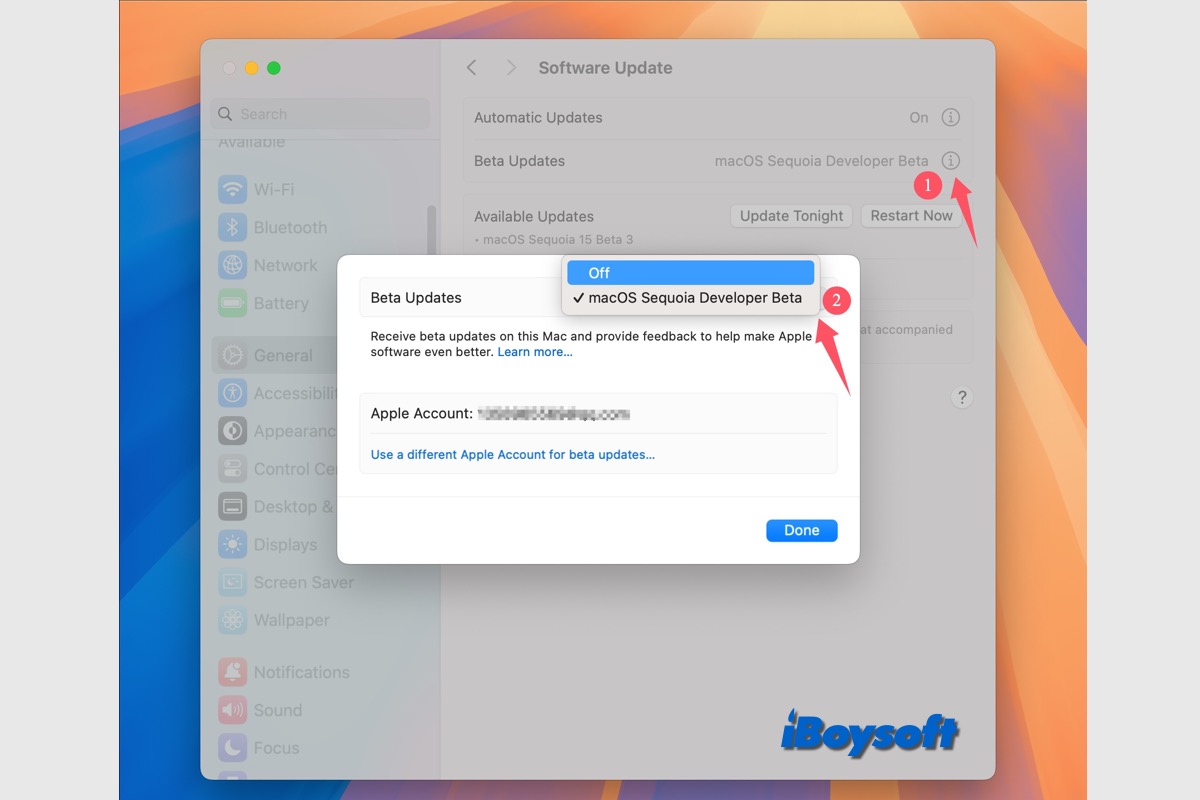
MacOS SequoiaベータをアンインストールしてOSをアップグレード/ダウングレードする
MacOS Sequoiaのベータ版をテストした後、公開されたMacOSに戻りたい場合、この投稿ではMac上でMacOSベータをSonomaおよびそれ以前にダウングレードする手順を案内します。
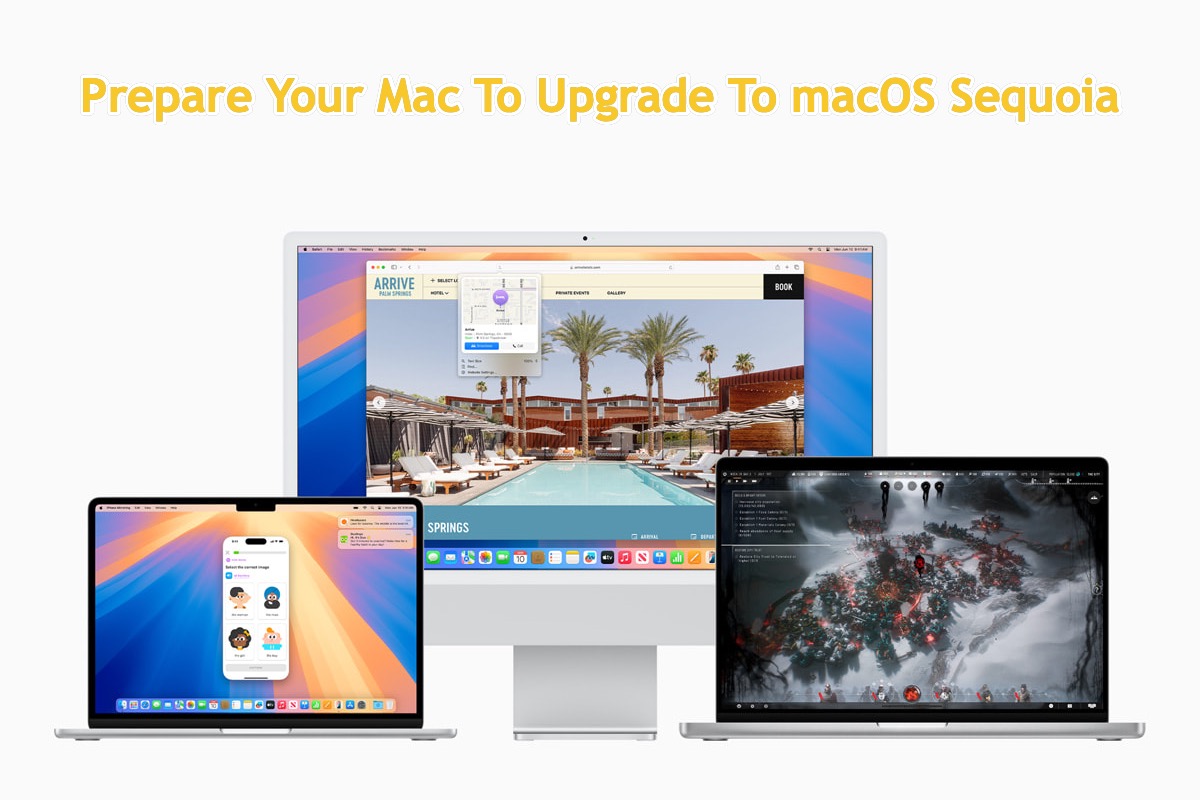
macOS Sequoia へのアップグレードのための基本準備
Mac を macOS Sequoia にアップデートするのを待ちきれないですか? それは理解できます。しかし、スムーズな macOS のアップデートをするためには、事前にインストールの準備を完了させる方が良いでしょう。 詳細については、この記事を読んでください!

[10 修正] Windows 上の Steam ディスク使用量が遅い
この投稿では、PC 上の Steam ディスク使用量が遅い問題に対処する方法に焦点を当てています。
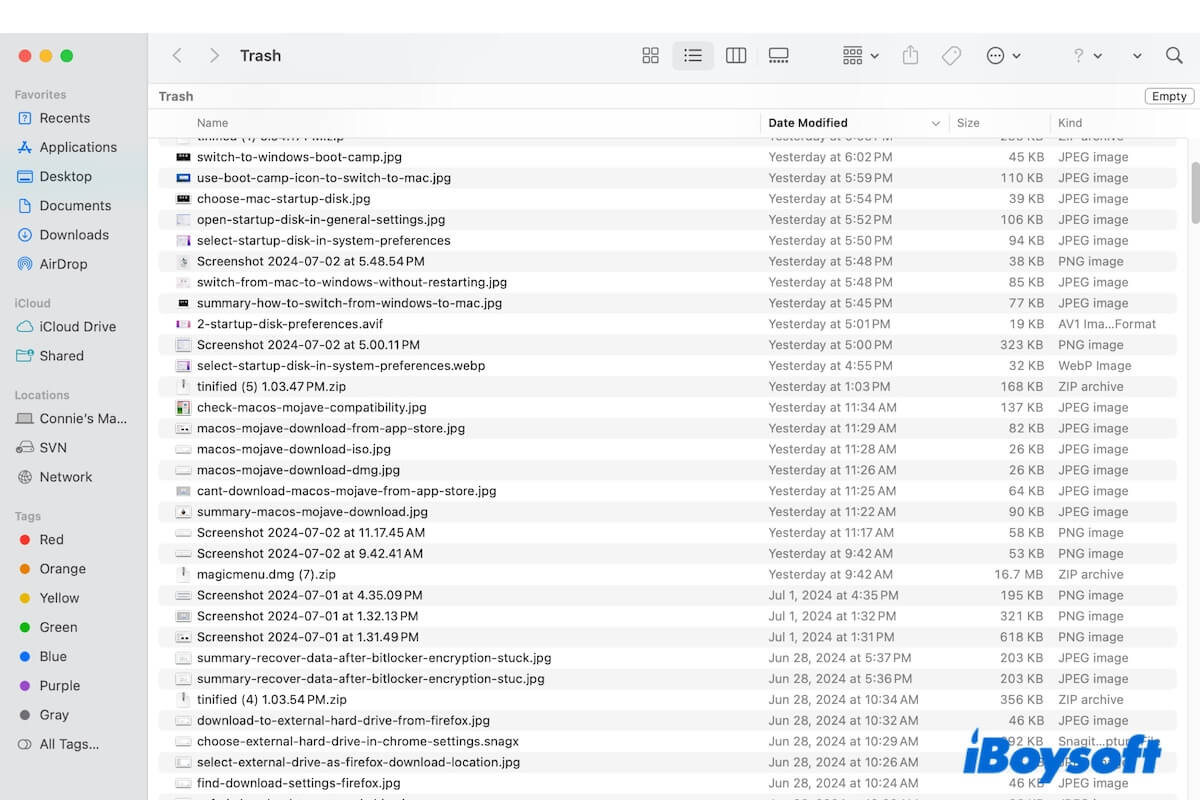
Macで空のゴミ箱を自動的にオフにしてファイルを回復する
Macで空のゴミ箱を自動的にオフにして、Macのゴミ箱から削除されたファイルを復元する方法を学びます。
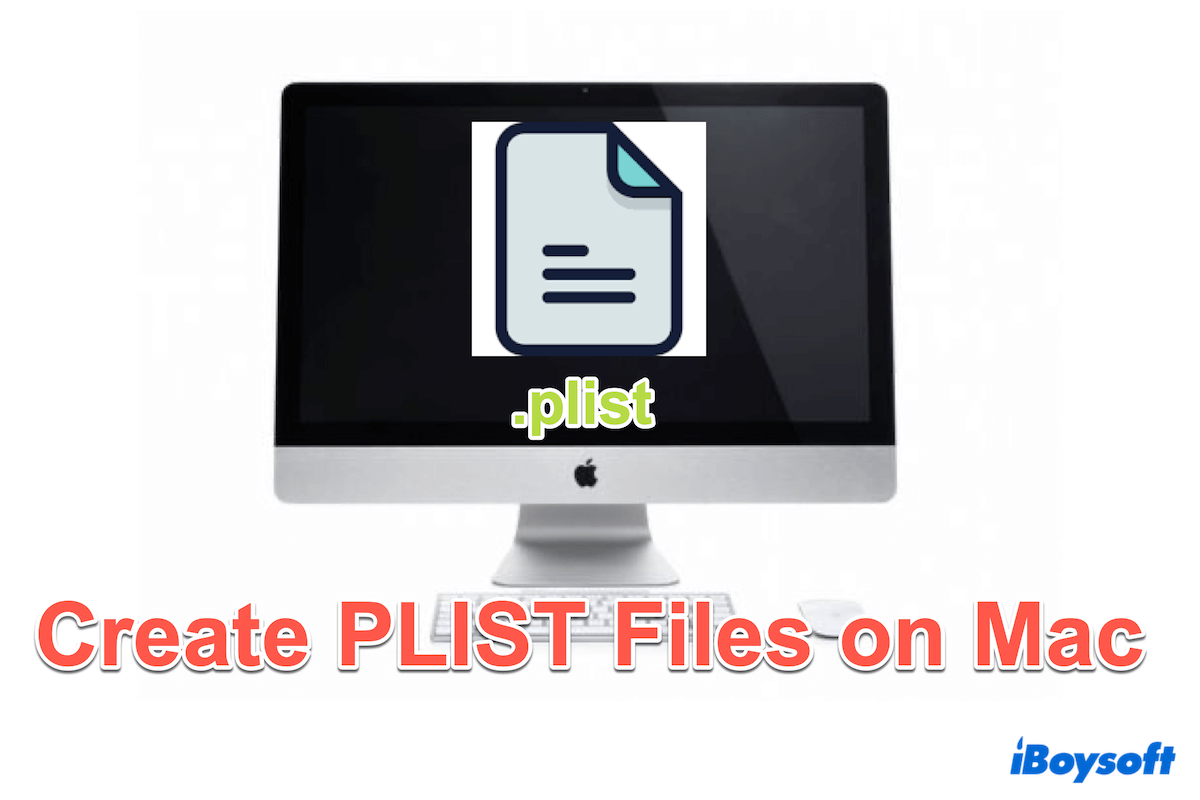
MacでPLIST/.plistファイルを作成する方法[最高の5つの方法]
MacでPLISTファイルを作成する方法に関するチュートリアル。5つの便利な方法。
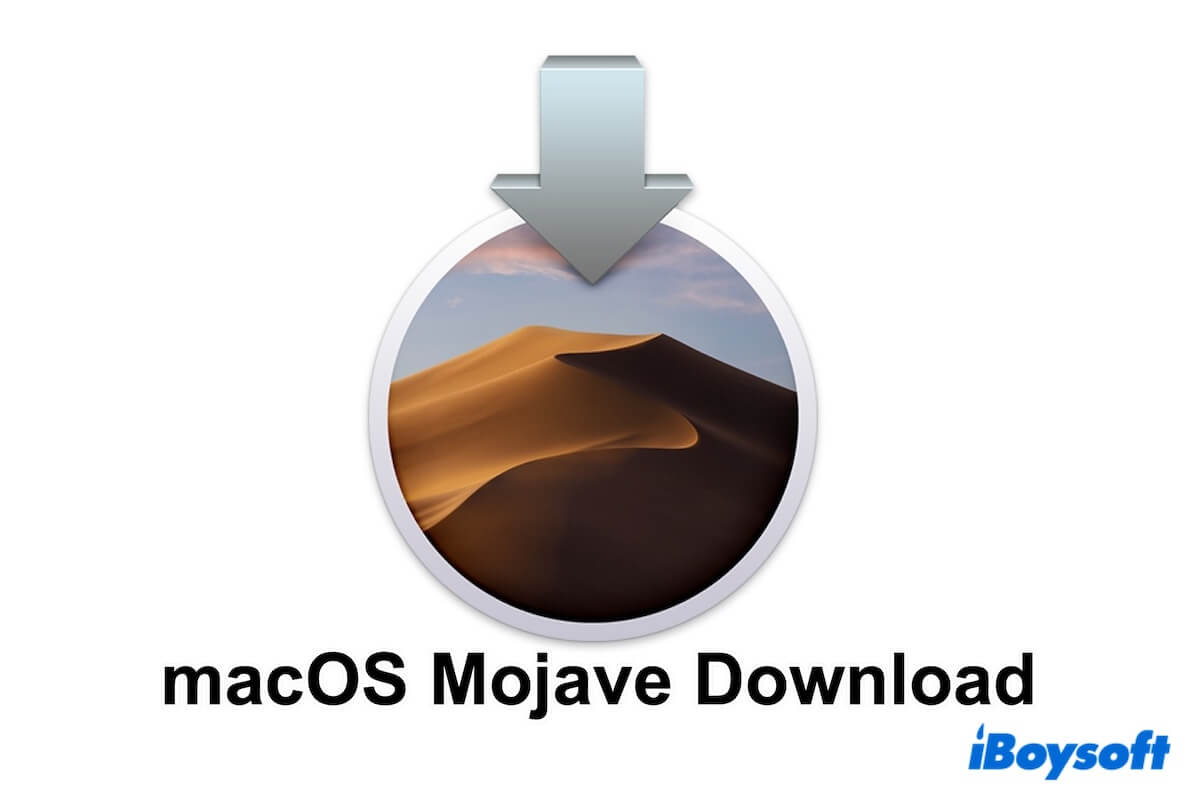
macOS Mojave ダウンロードセンター: フルインストーラー、DMG、& ISO
この投稿に従ってmacOS Mojaveインストーラーのダウンロードを完了してください。macOS Mojaveのフルインストーラー、DMG、およびISOをダウンロードするためにこのガイドに従うことができます。
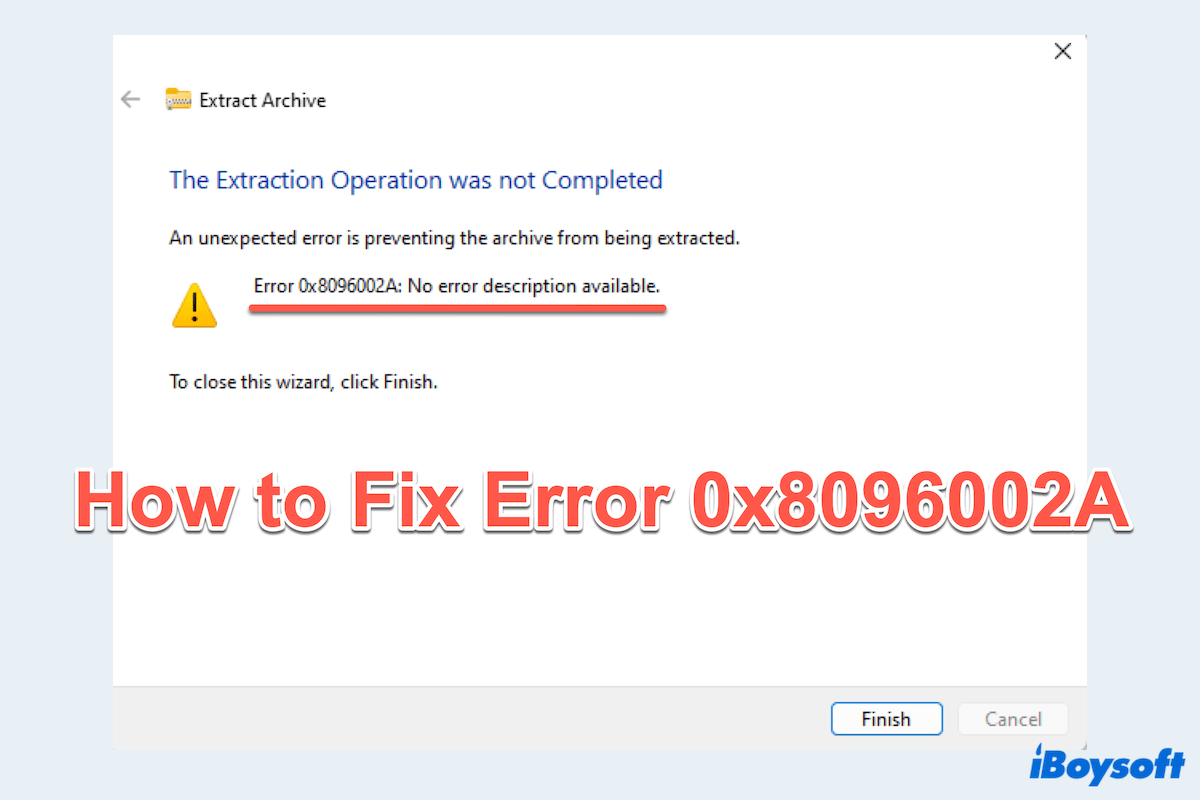
Windowsでのエラー0x8096002A:データ損失なしでのトップ8修正
Windowsのエラー0x8096002Aを8つの修正方法と修正前にデータを回復する方法についてのチュートリアル
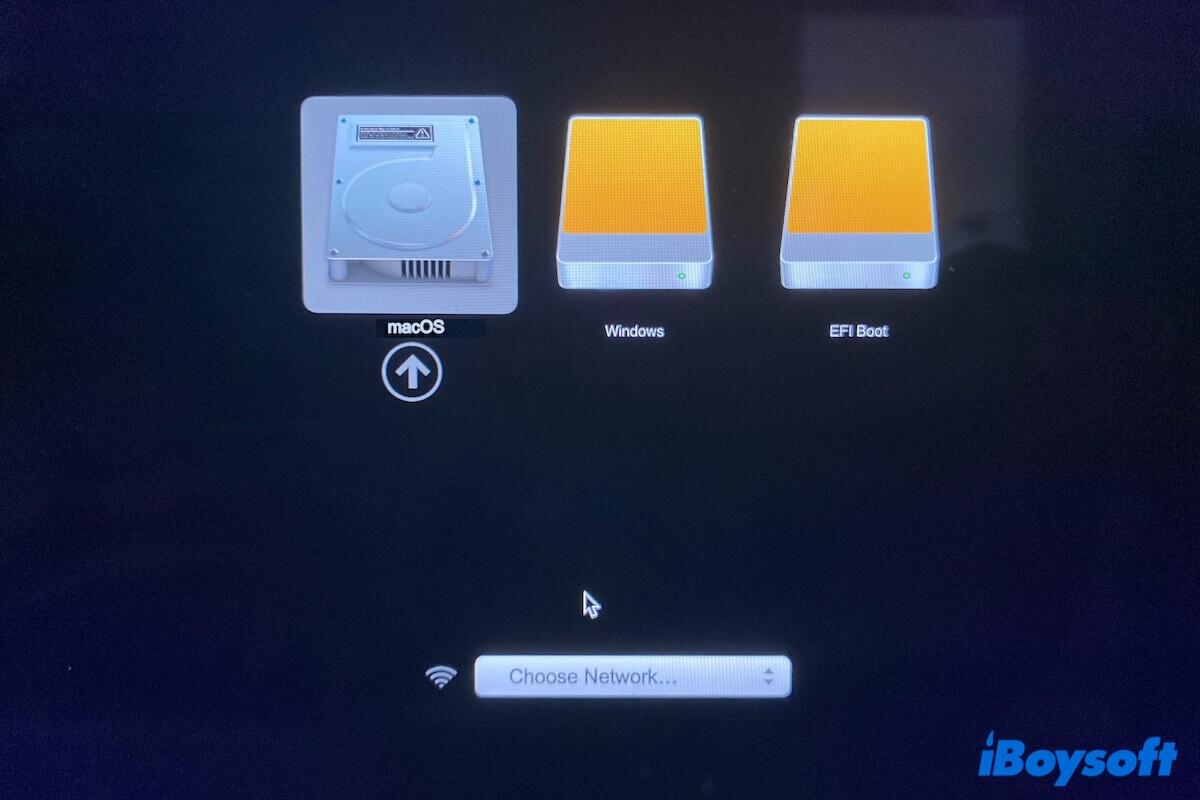
Solved: MacからWindowsに戻れない問題を解決
MacからWindowsに戻れない理由とその問題の修正方法を学ぶ
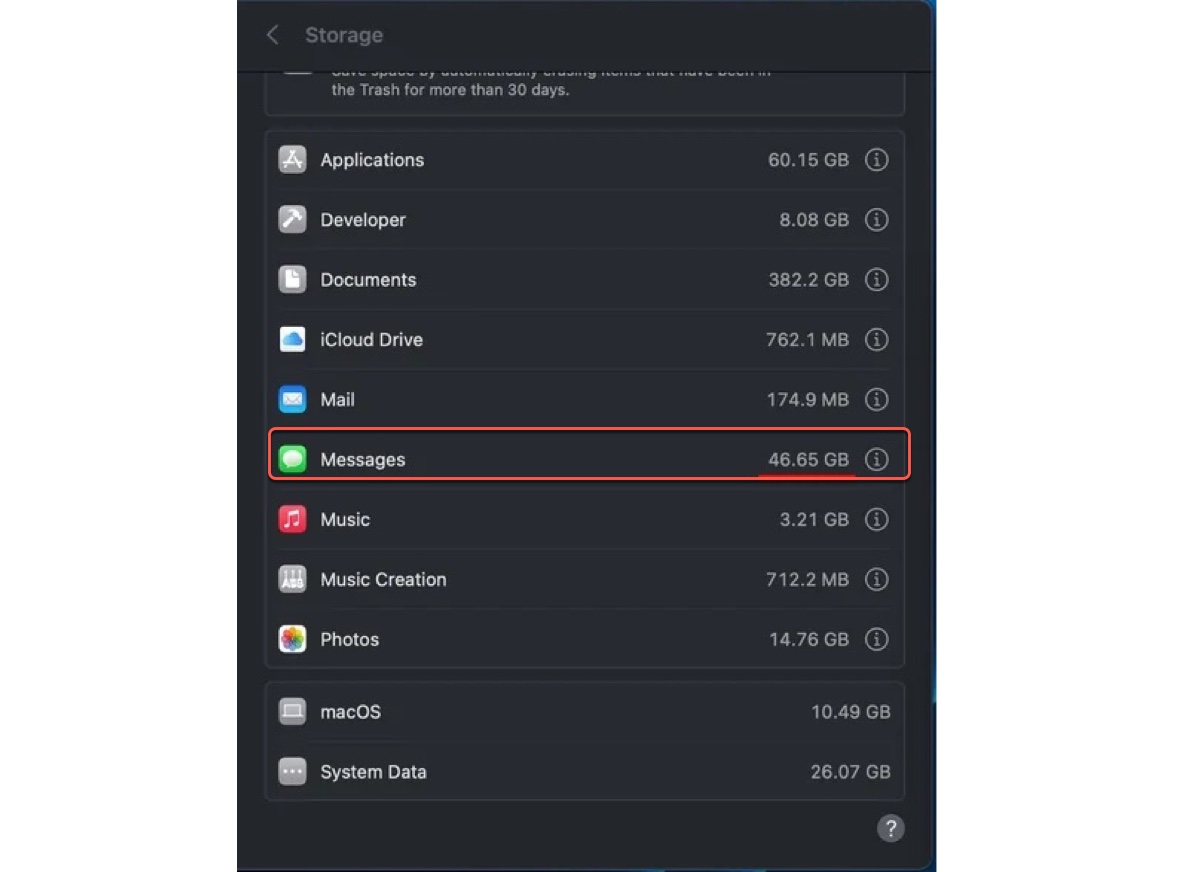
Mac上のスペースを占有しているメッセージ:メッセージを消去してスペースを作成する
Mac上でスペースを取るメッセージは?Mac上でメッセージを消去してさらにスペースを作成する方法、Macからメッセージを削除する方法などがあります。

MacでCR2をJPGに変換する方法(シングル/バッチワン)
この投稿はMacユーザーに、MacでCR2ファイルをJPGまたはJPEGに変換する方法を教えます。
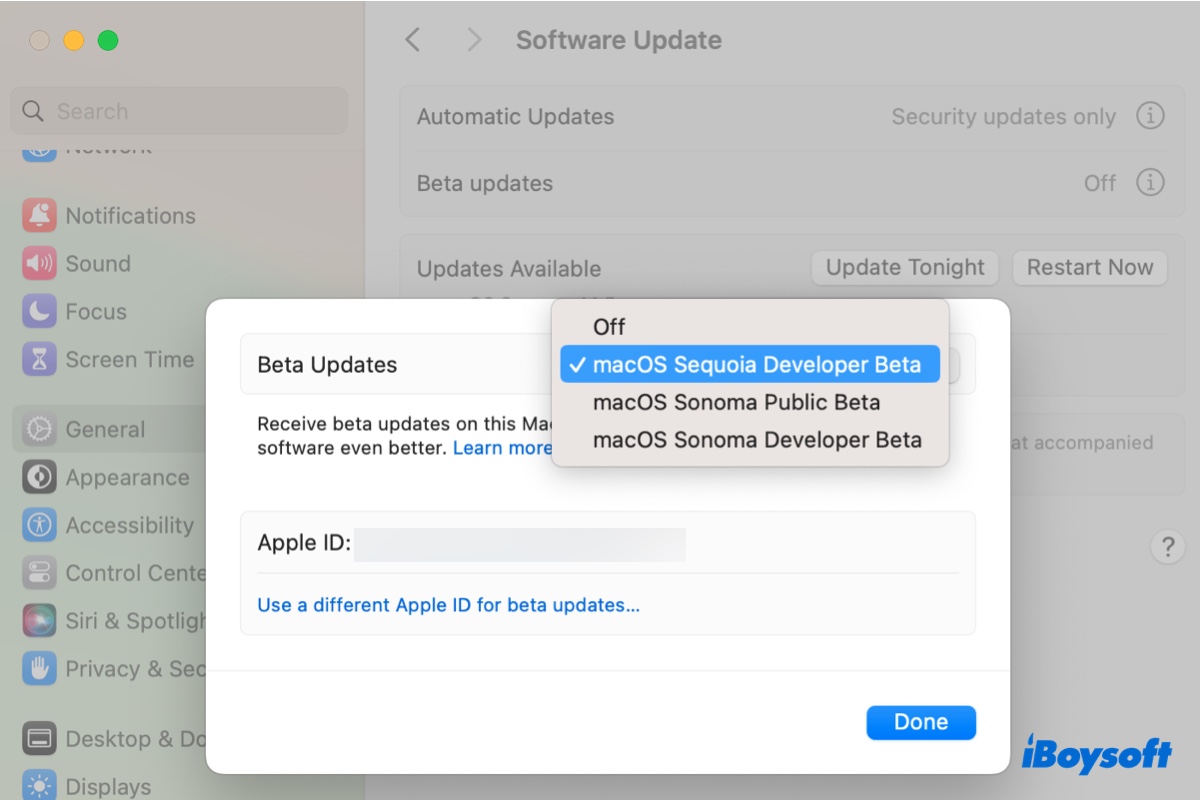
macOS Sequoia Betaのダウンロードとインストール方法は?(チュートリアル)
開発者アカウントなしでmacOS 15 Sequoiaベータ版をダウンロードしたいですか?この記事では、無料でmacOS Sequoiaインストーラーをダウンロードしてインストールする方法を3つ紹介しています。

Apple macOS Sequoia のレビュー: 今すぐアップグレード?
macOS Sequoiaの正直なレビュー、新機能や有名なフォーラムからのフィードバックを含む。macOS Sequoiaにアップグレードする前に空き容量を開ける方法も説明しています。

[ガイド]Macで2つの外部ドライブ間でファイルを転送する方法
この投稿では、Macで1つのドライブから別のドライブにファイルを転送する方法を案内します。iBoysoft DiskGeekerを使用して、1つからもう1つへすべてのデータを移動するためにドライブをクローンしたり、2つのドライブ間で一部のファイルを移動したりすることができます。
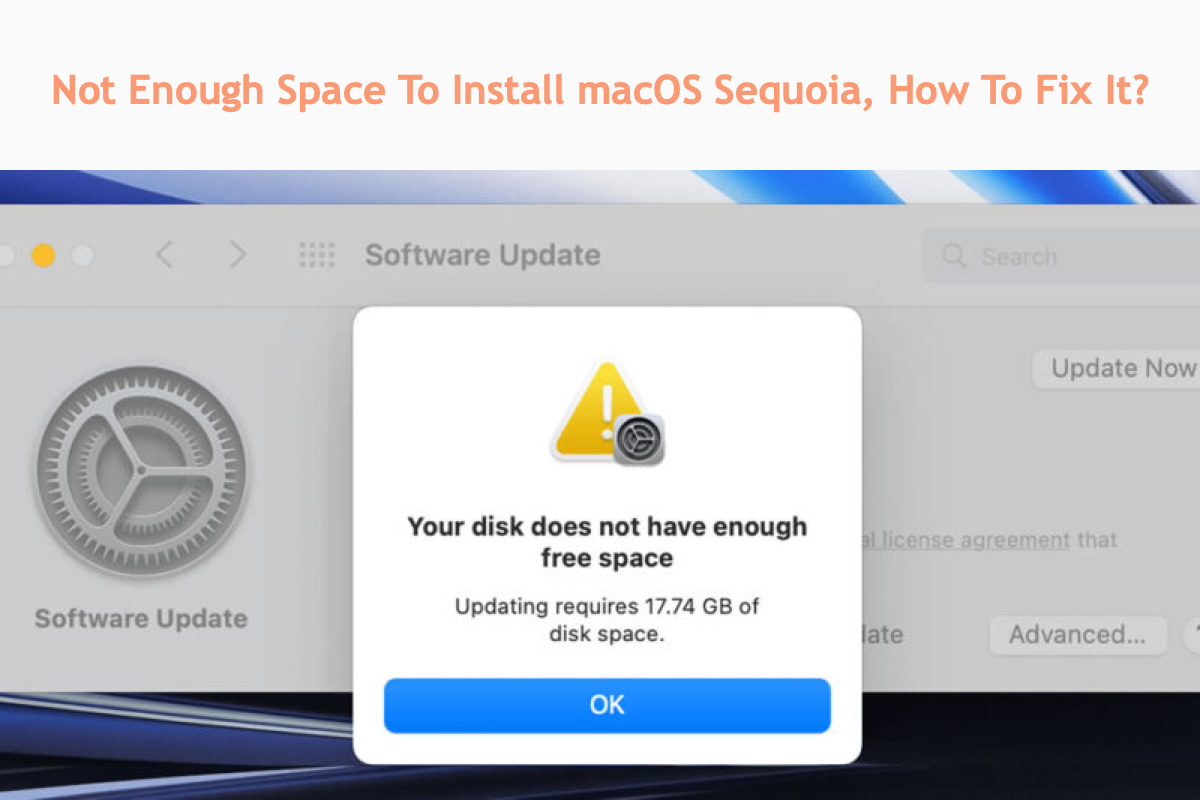
macOS Sequoiaをインストールするための十分なスペースがありません、修正方法は?
この投稿は、新しいオペレーティングシステム、macOS Sequoiaをインストールするのに十分なスペースがないという問題を修正することを目的としています。この問題に遭遇した場合は、今すぐ詳細をクリックしてください!

OS X 10.10 Yosemiteのダウンロードリンク:DMG&ISOフルインストーラー
MacまたはWindowsでOS X 10.10 Yosemite DMG、ISO、またはフルインストーラーをダウンロードするための直接リンク、およびOS X Yosemiteブータブルインストーラーを作成する手順。
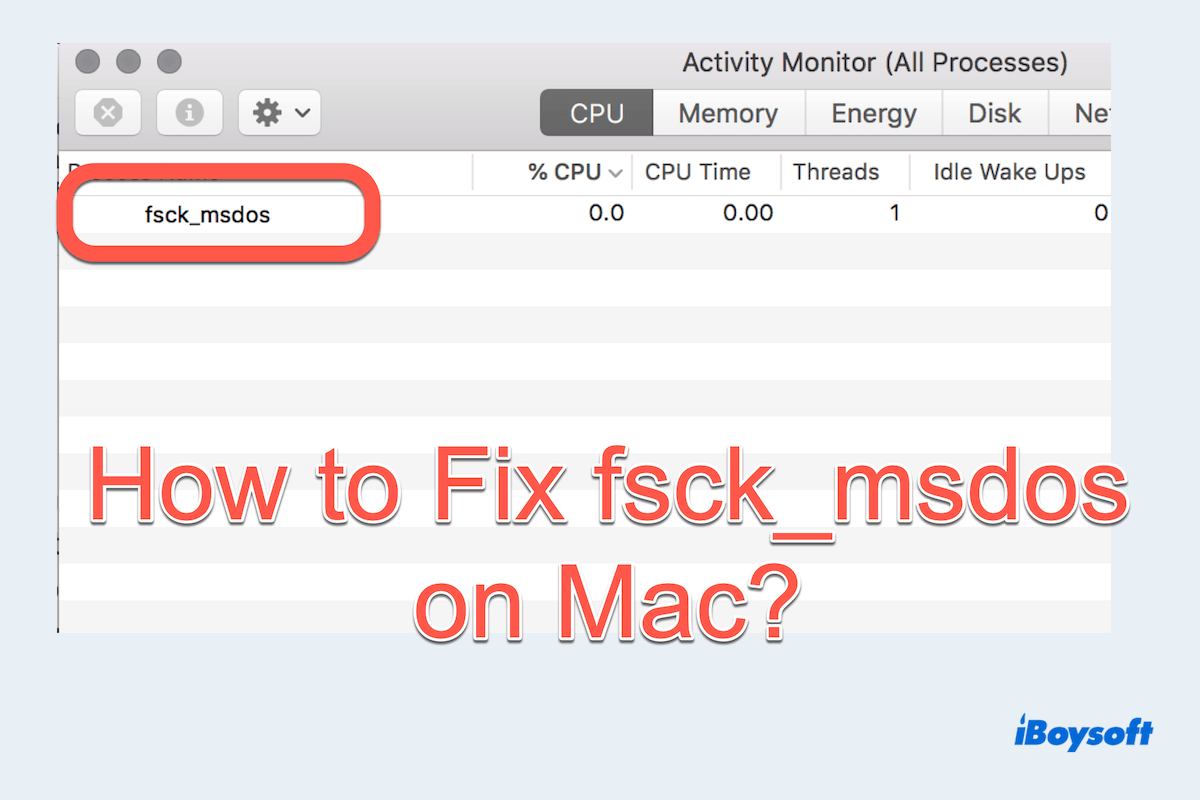
[ベスト修正]Macでfsck_msdosを処理する方法
この投稿では、Macユーザーがfsck_msdosを解決し、修正する前にデータ損失を回避する方法を案内します。
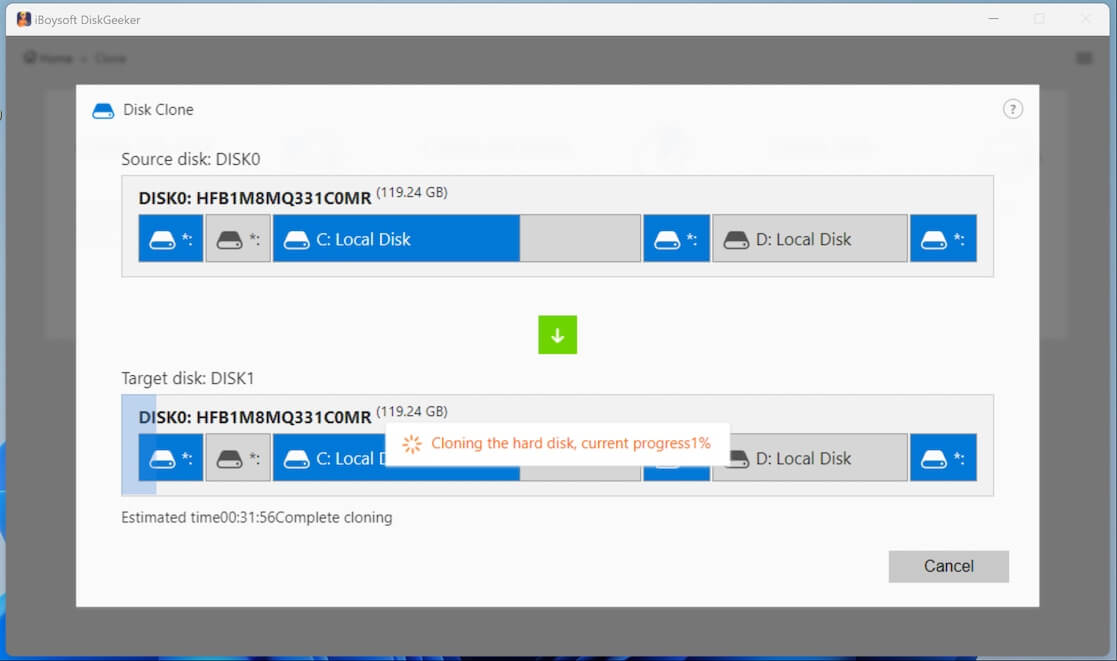
無料USBクローンツール:Windows 11/10/8/7でUSBドライブをクローンする
無料でWindowsでUSBドライブをクローンする必要がありますか?ここにWindows 11、10、8、7、およびサーバーでUSBドライブまたはフラッシュドライブをクローンする手順ガイドがあります。
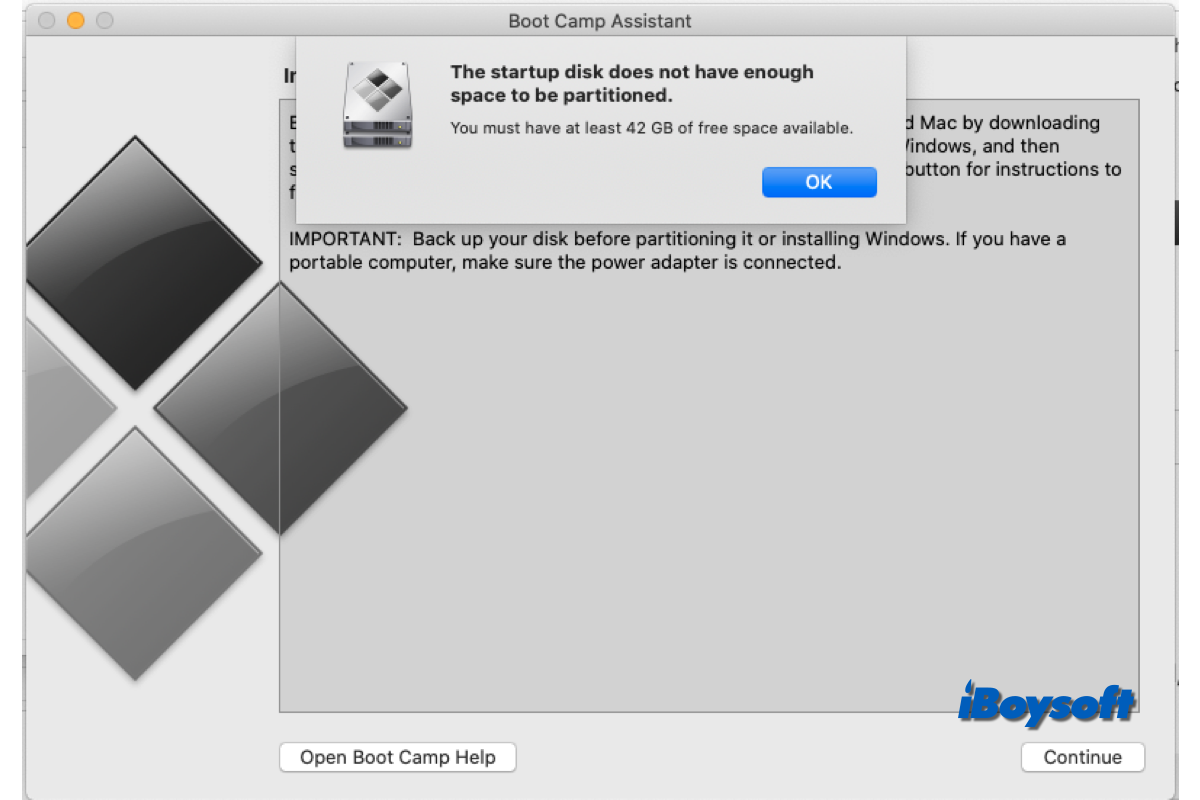
ブートキャンプが「スペースが足りない」と言った場合でも、実際には問題がないかどうか
Boot Campアシスタントを使用しているときに、起動ディスクに十分なスペースがないという警告を受け取るが、Macの起動ディスクには十分なスペースがある場合、理由と修正方法がこちらにあります。
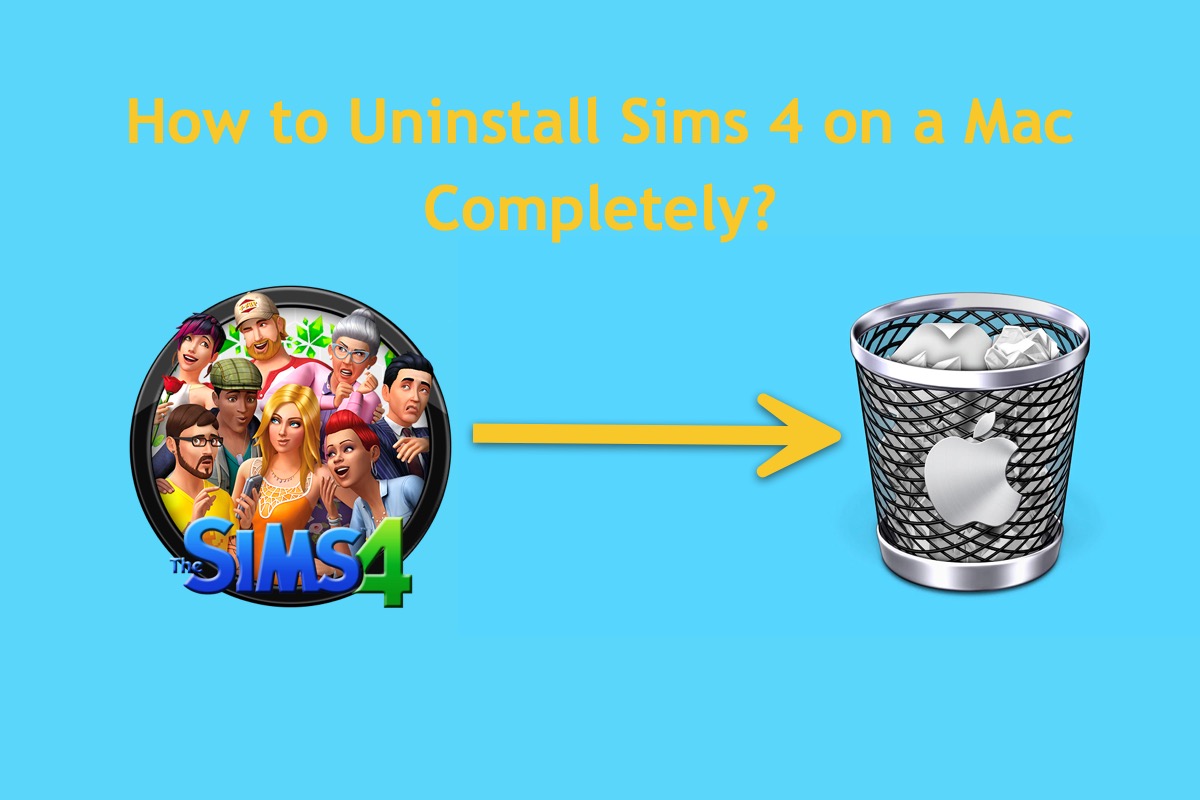
MacでSims 4を完全にアンインストールする方法
この投稿は、MacコンピューターでSims 4を完全にアンインストールする方法に困惑している人々のための段階的なガイドラインです。それらの一部であれば、詳細な解決策をクリックしてください。
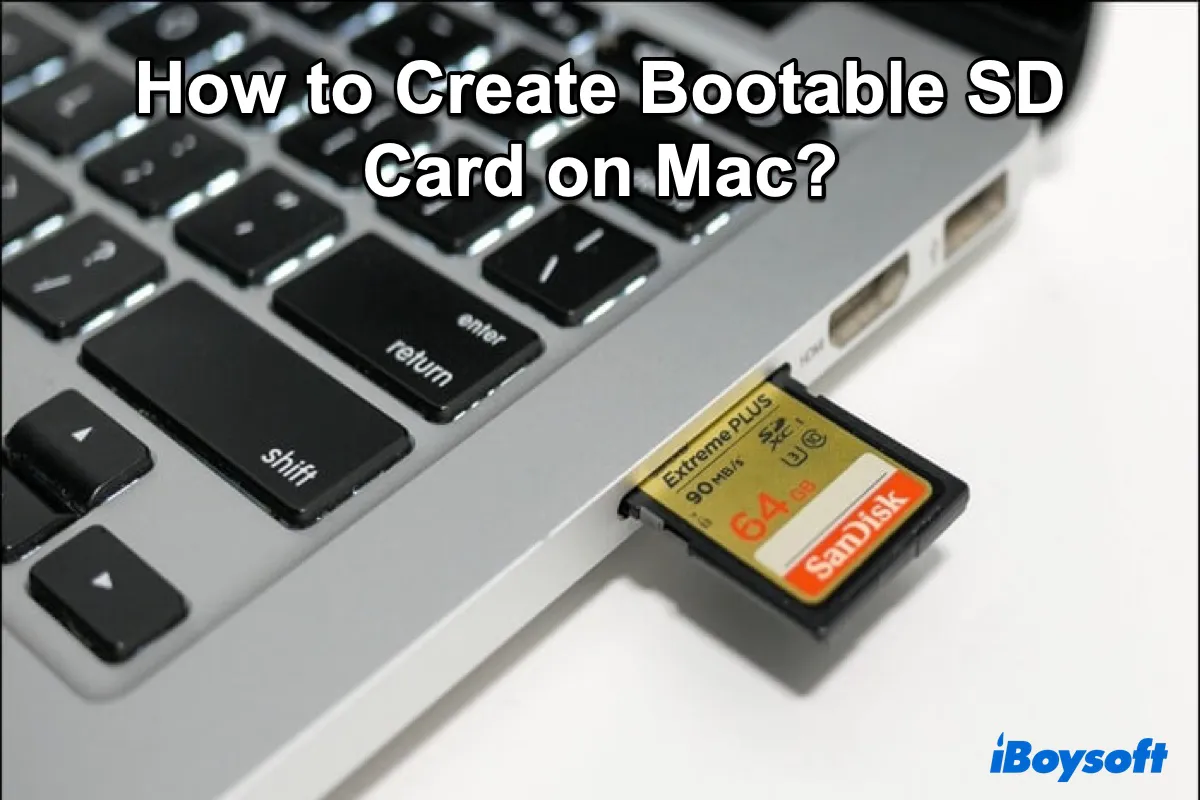
MacでmacOSまたはWindows用のブータブルSDカードを作成する方法
このガイドでは、MacでmacOSまたはWindows用のブータブルSDカードを作成する方法、およびSDカードからMacにmacoSをインストールする方法について説明します。
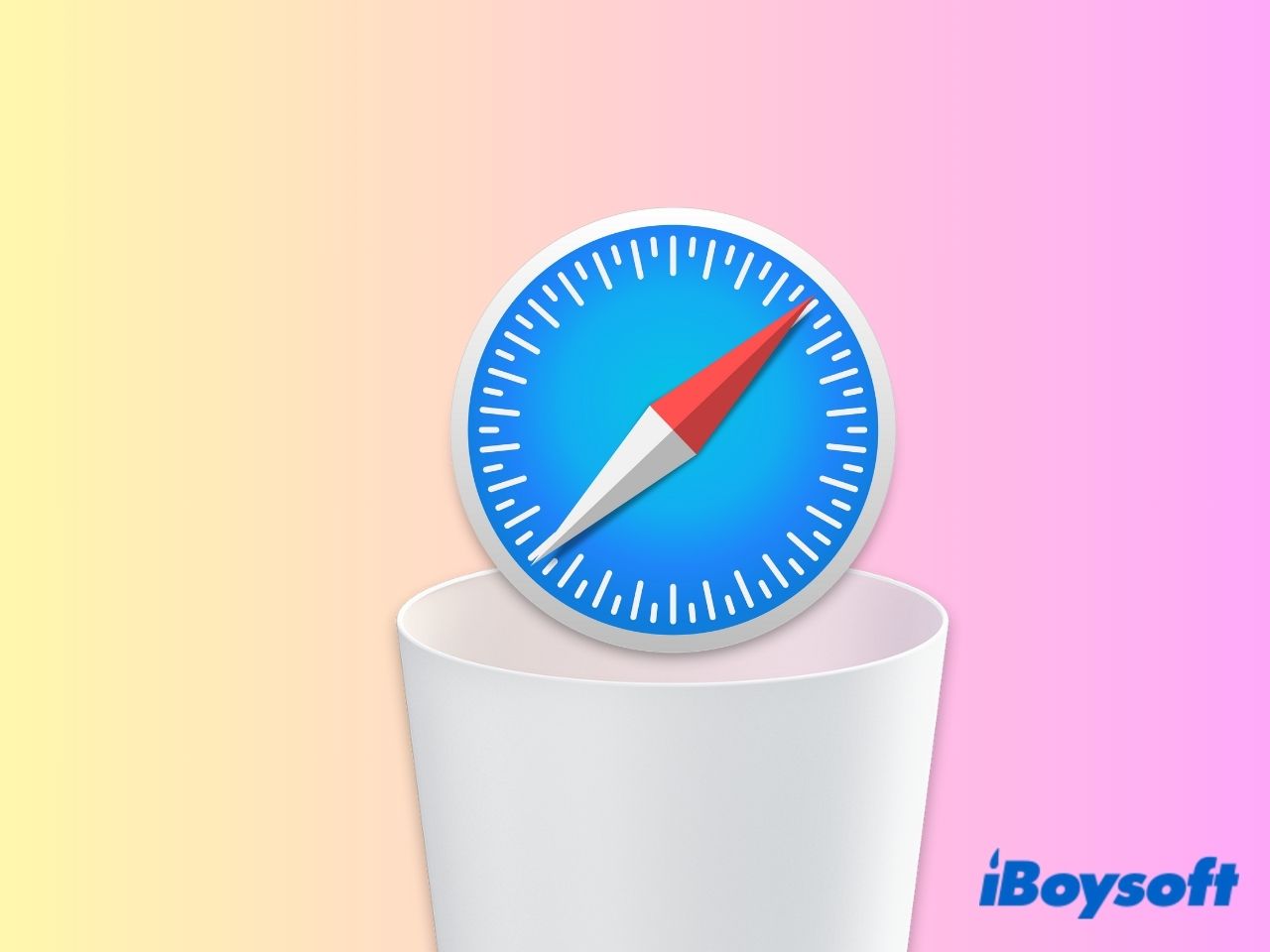
Sonomaおよび古いmacOSバージョンでSafariをアンインストールする方法
MacでSafariをアンインストールすることができない場合、この記事で答えを見つけることができます。SafariをMacから削除して再インストールする方法を知るために読んでください。

Mac で Slack をアンインストールする方法 - 完全なクリーンアップガイド
Mac で Slack をアンインストールする方法を2つの方法で学びます - 手動のアンインストールまたはアプリのアンインストール。Slack を完全に削除するためには、iBoysoft MagicMenu を使用して簡単に削除できます。
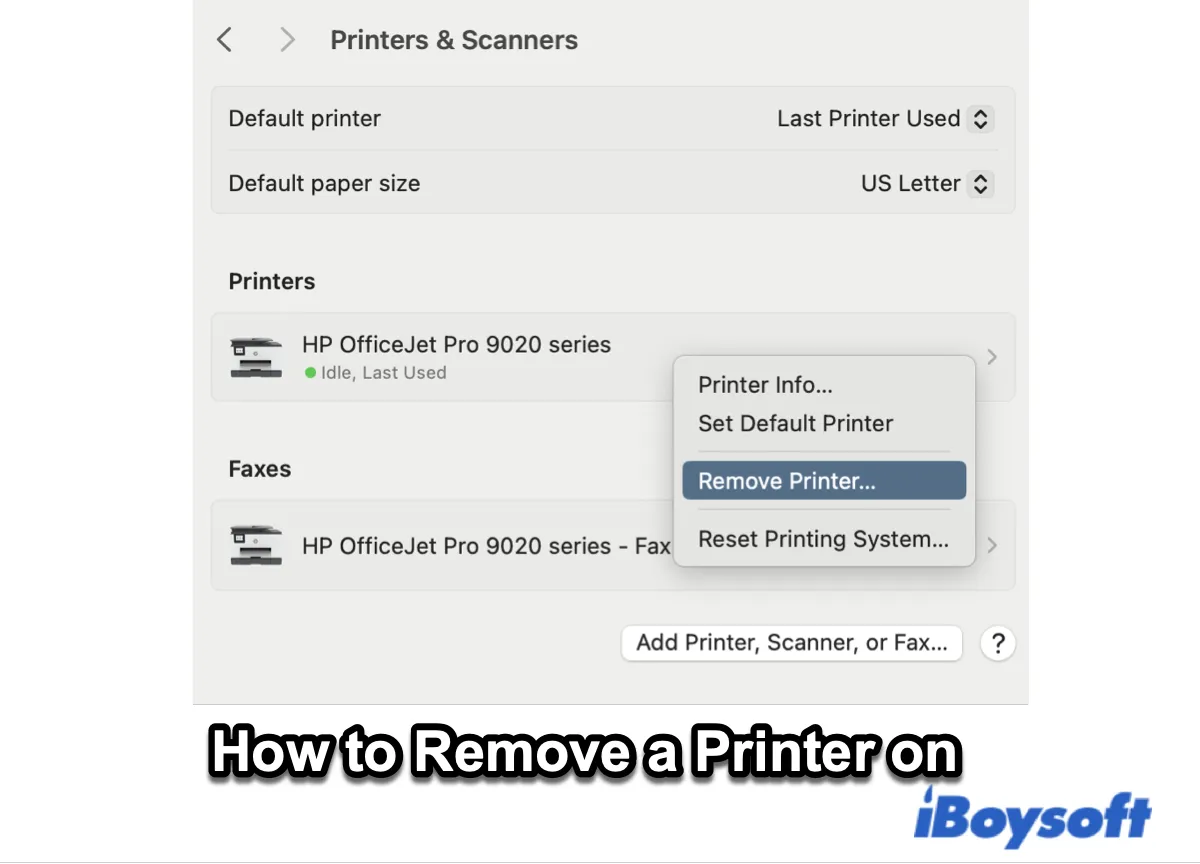
Macでプリンターをアンインストールする方法[HP/Cannon/Epson]
この記事では、Macでプリンターをアンインストールする方法、プリンターアプリやドライバーを削除する方法を説明しています。これらの方法はHP、Canon、Epson、その他のプリンターブランドに適用されます。

MacでMicrosoft Edgeを完全にアンインストールする方法は? (3つの方法)
MacからMicrosoft Edgeを完全にアンインストールする方法を探しているなら、正しい場所に来たと言えます。この投稿では、MacデバイスからMicrosoft Edgeを削除する方法を説明しています。
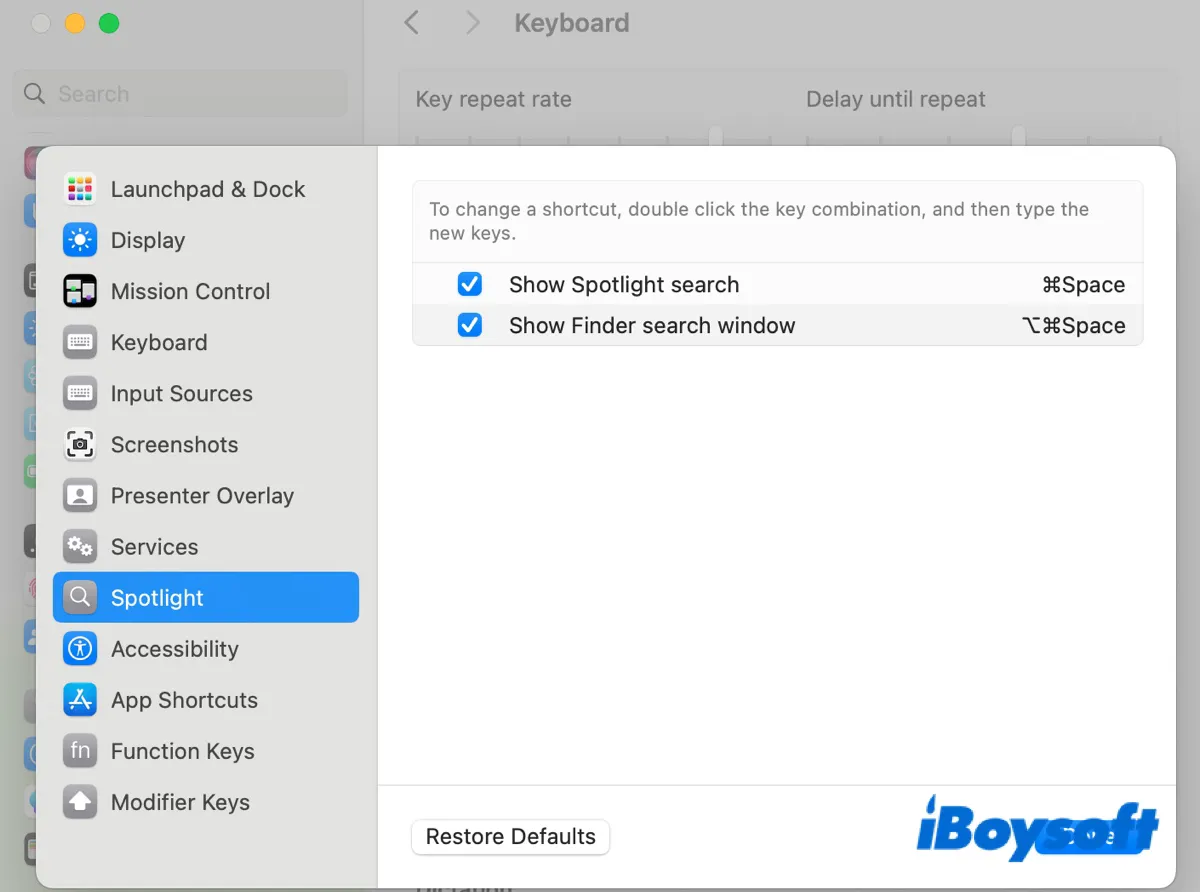
Mac Sonoma/Ventura/Earlierで動作しないコマンドスペースを修正する方法
macOS Sonoma/Venturaまたは他のバージョンでコマンドスペースが機能しない場合はどうすればよいですか? MacでSpotlight検索が機能しない場合やコマンドスペースが言語を切り替えない場合の対処方法
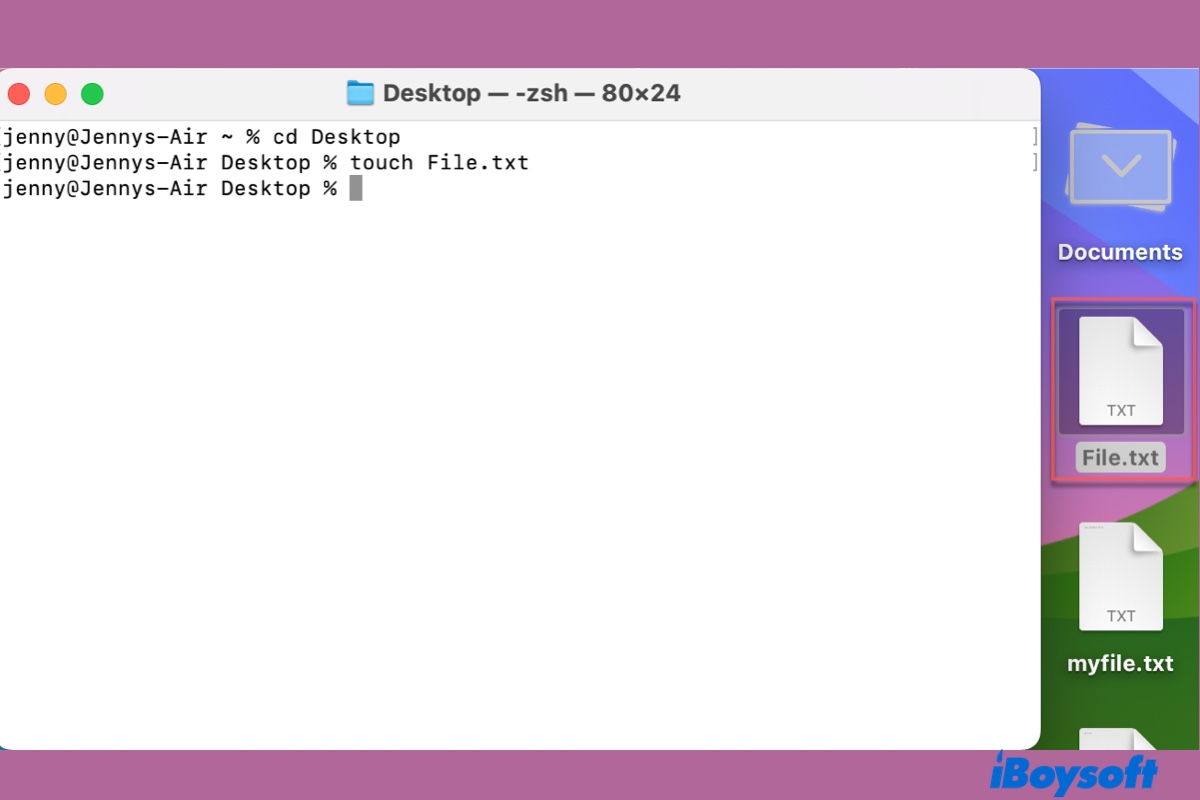
Macターミナルでファイルを作成/開く/編集/読み取り/書き込みする方法
Macターミナルでファイルを作成する方法、ファイルを開く方法、編集方法、読み取り方法、書き込み方法を学びます。このガイドでは、Macターミナルでテキストファイルを作成する方法、Pythonファイルやバイナリファイルを作成する方法も紹介しています。
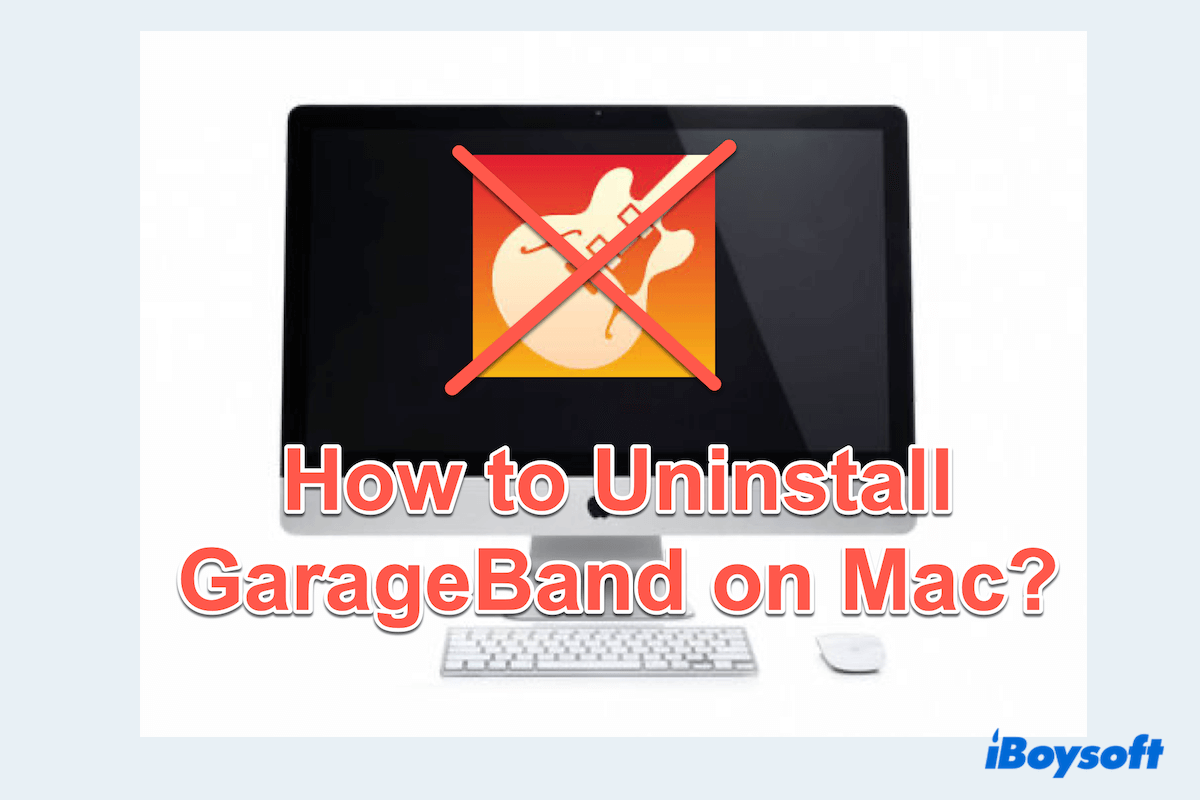
Mac で GarageBand をアンインストール/削除する方法 [トップガイド]
Mac ユーザーが GarageBand をアンインストールするためのチュートリアル、アプリ自体および関連ファイルを完全に削除する方法
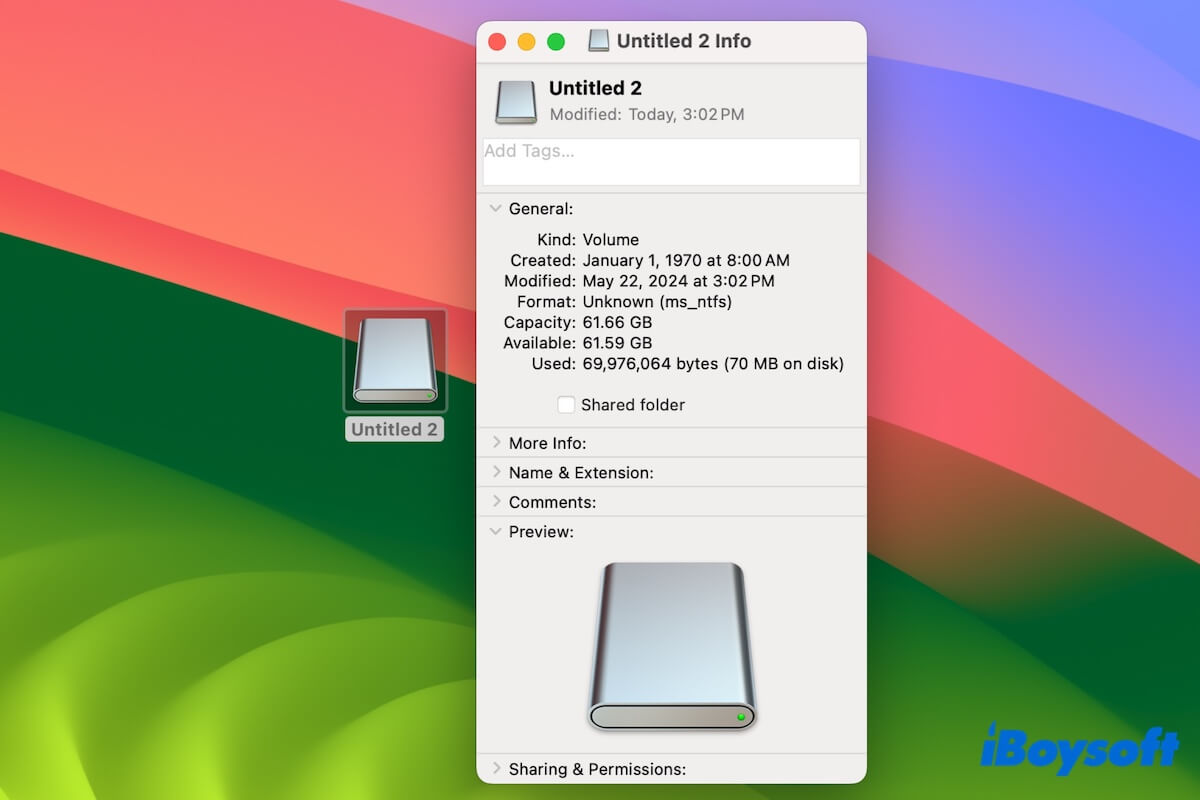
Macで外付けハードドライブを編集できません、読み書きする方法
この投稿では、Macで外付けハードドライブを編集できない場合の解決策と原因について説明します。
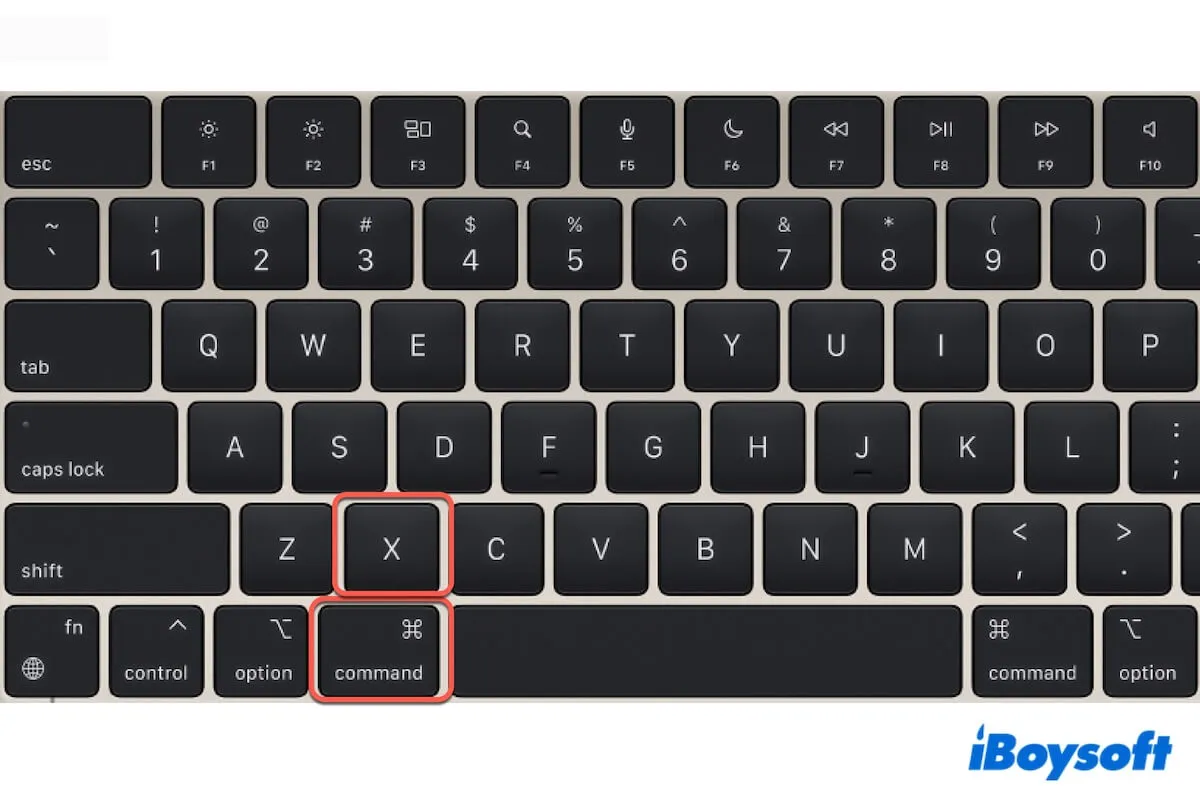
Macでファイルを切り取り&貼り付けできない理由と修正方法
Macで切り取り&貼り付けできない場合の対処方法とCommand Xが機能しない原因について説明します。
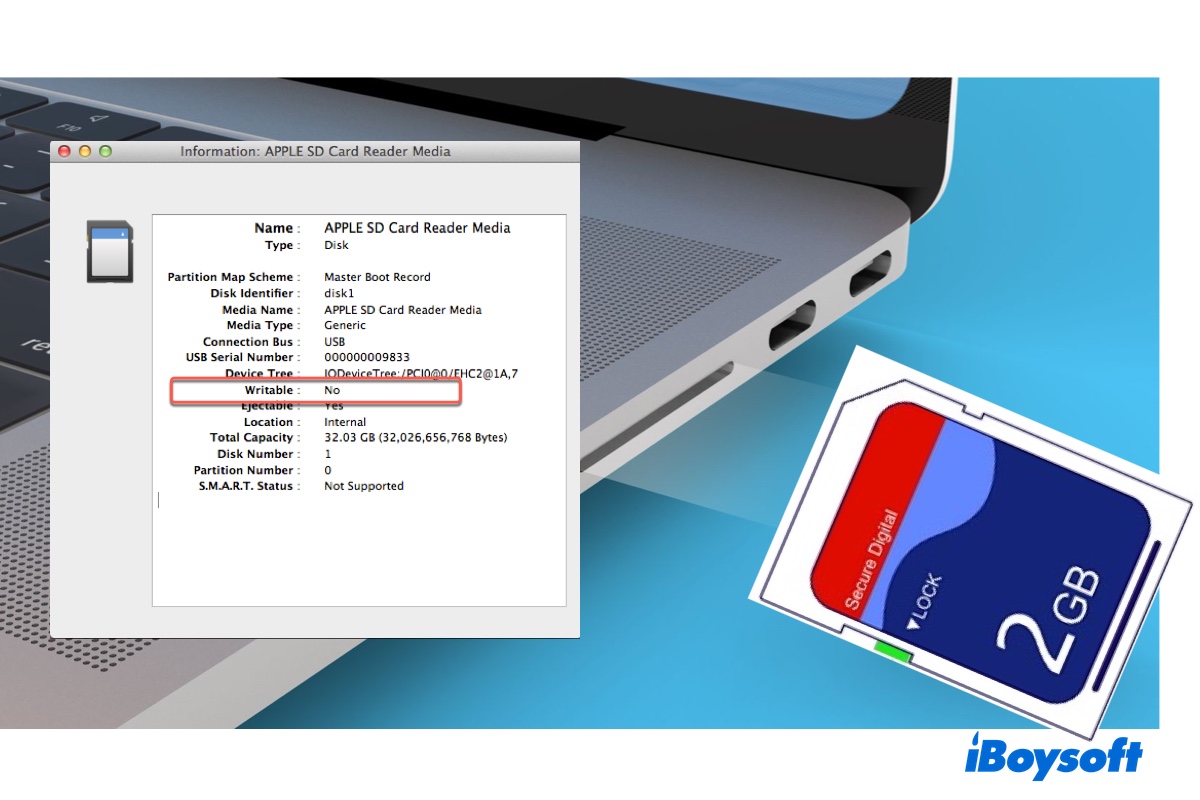
MacでSDカードが読み取り専用ですか?読み取り専用から読み書き可能に変更する方法
MacでmicroSD/SDカードが読み取り専用ですか?MacでSDカードを読み取り専用から読み書き可能に変更する原因と解決策をこちらにまとめました

データを失うことなくMacのHDD / SSDをアップグレードする方法
この投稿では、データを失うことなくMacBook Air / Pro / iMacのHDDまたはSSDをアップグレードする方法を案内します。取り替えられないドライブを持つMacでも、外部SSDからMacを起動してアップグレードできます

Mac上でiTunes/Musicの重複を削除する方法[トップ4の修正方法]
Apple Music/iTunesの重複曲を見つけて削除するためのチュートリアル
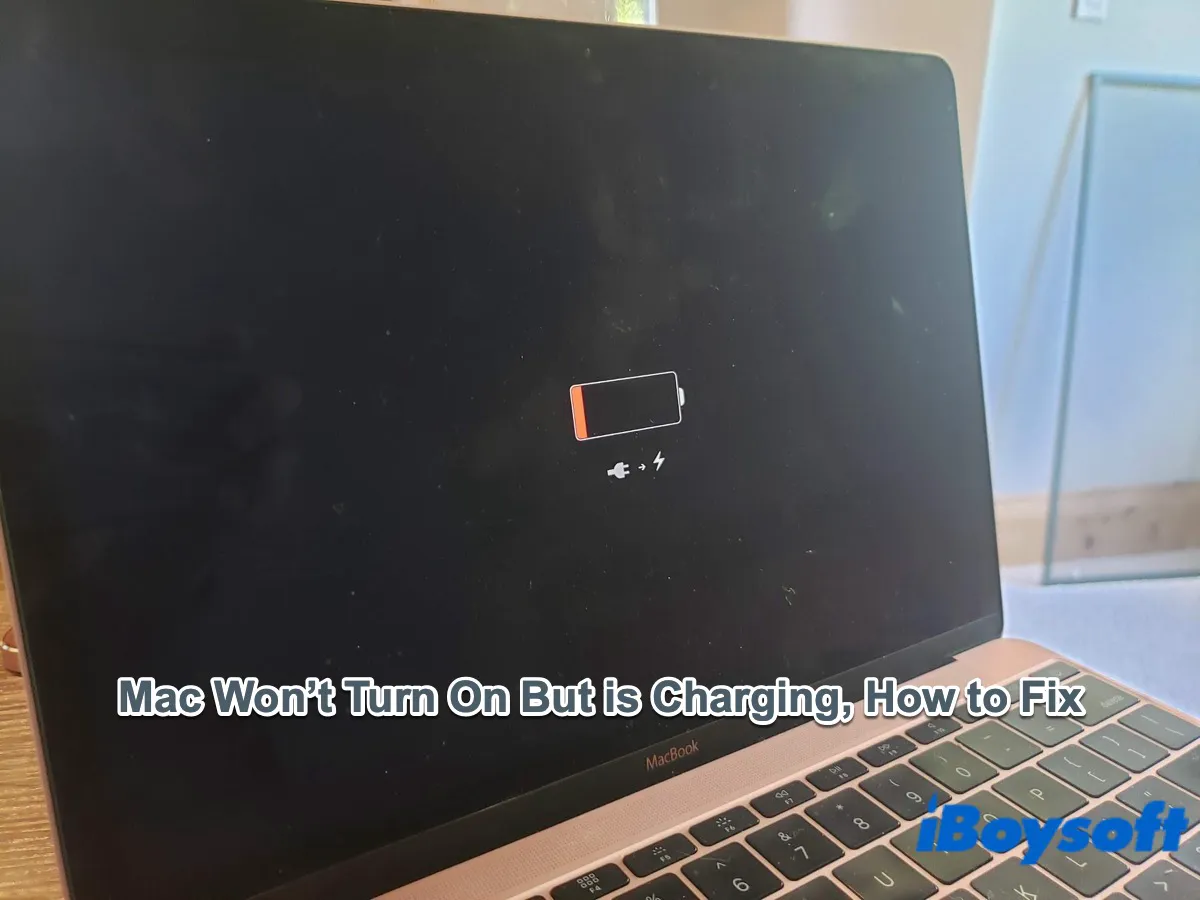
MacBook Pro/Airの電源が入らないが充電中、修理方法
この記事では、MacBook Pro/Airの電源が入らないが充電中の修理方法を7つ紹介しています。すべてのステップで解決しない場合は、Appleサポートに連絡してください。
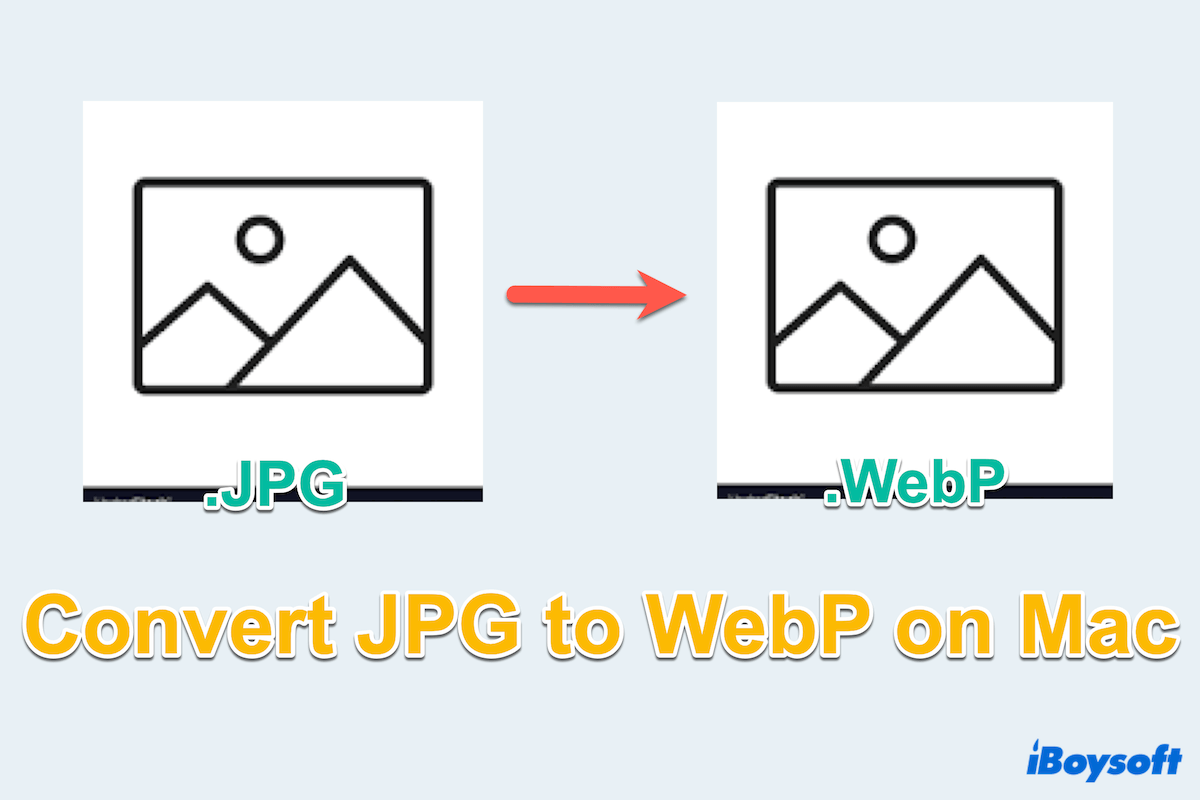
MacでJPG/JPEG/PNGをWebPに変換する方法[ステップバイステップガイド]
MacユーザーにJPG/JPEG/PNGをWebPに変換する方法をいくつかの有用な方法と共に教えるチュートリアル。
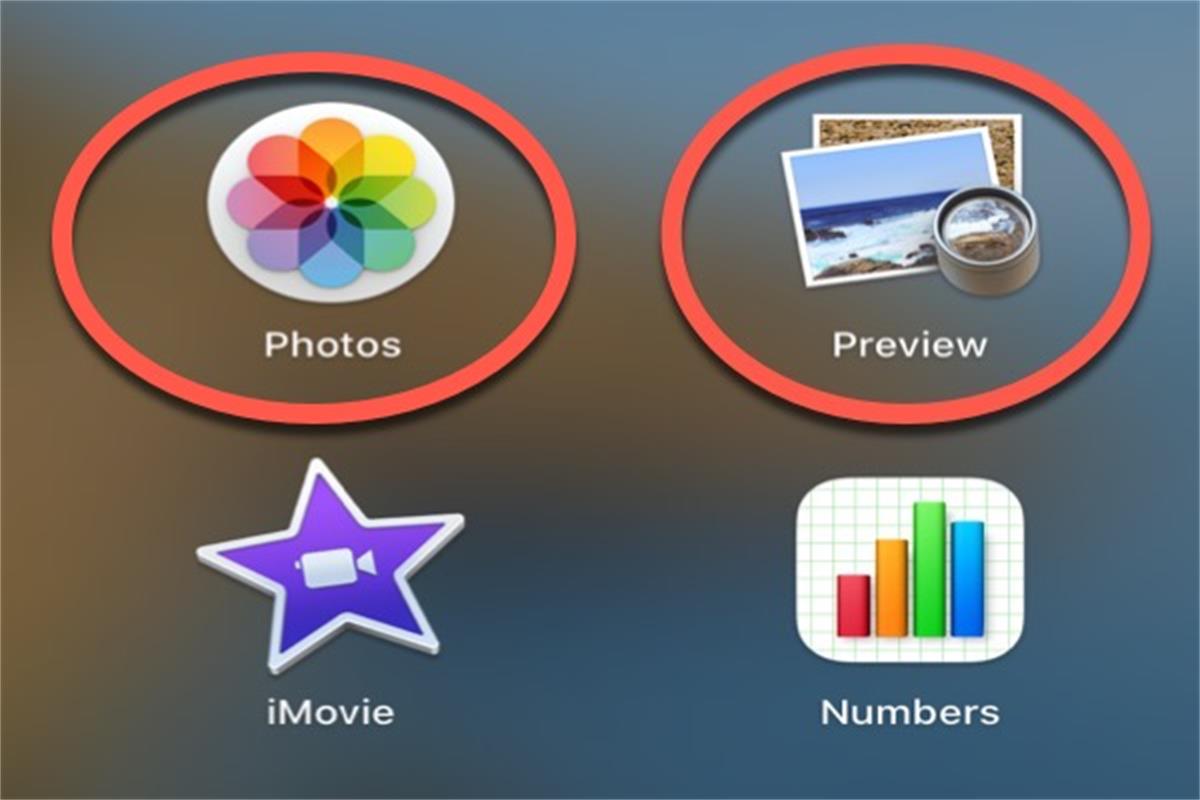
MacでHEICをJPGに無料で変換する方法(証明済みの方法)
Macでアプリケーションを使用してHEICをJPGに変換する方法について、Preview、Photos、およびAutomatorを含む。HEICとJPGの違いについて。
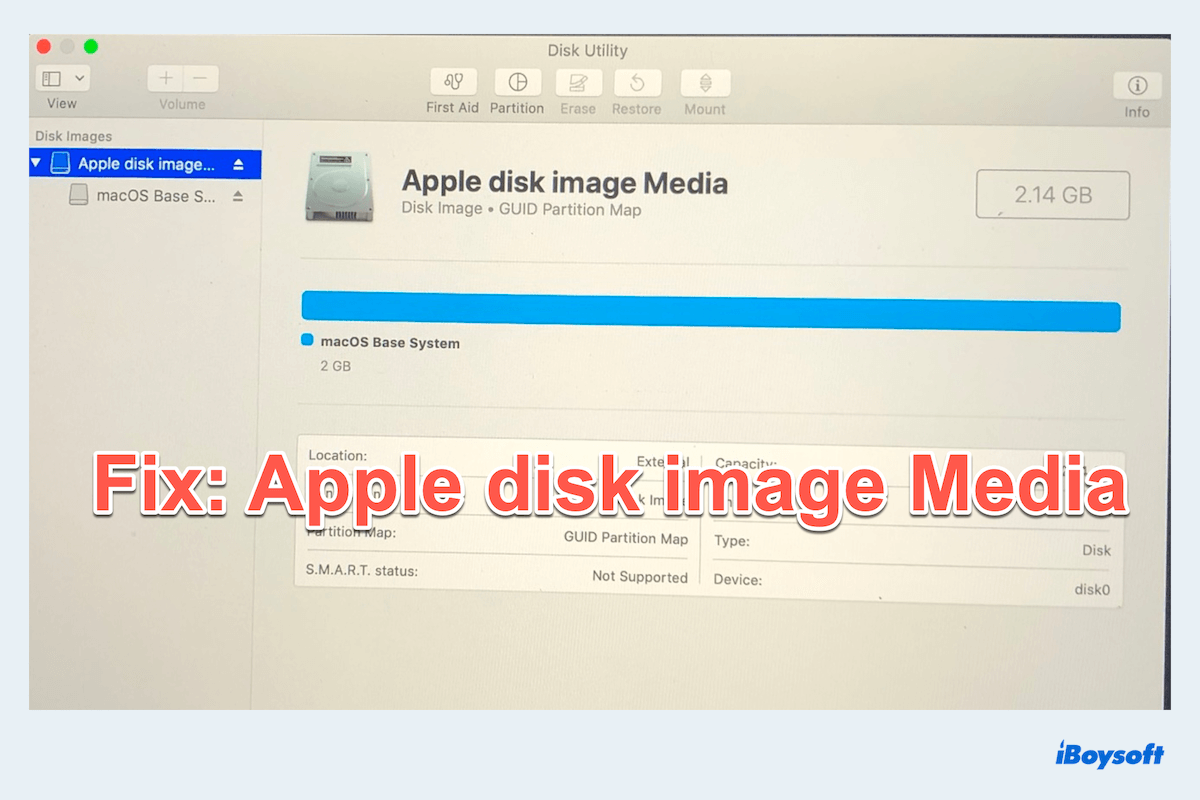
[ベストフィックス]MacのDiskユーティリティでAppleディスクイメージメディア
MacユーザーにAppleディスクイメージメディアがディスクユーティリティに表示された場合の対処方法を教えるチュートリアル。データを失わずに修正する方法。
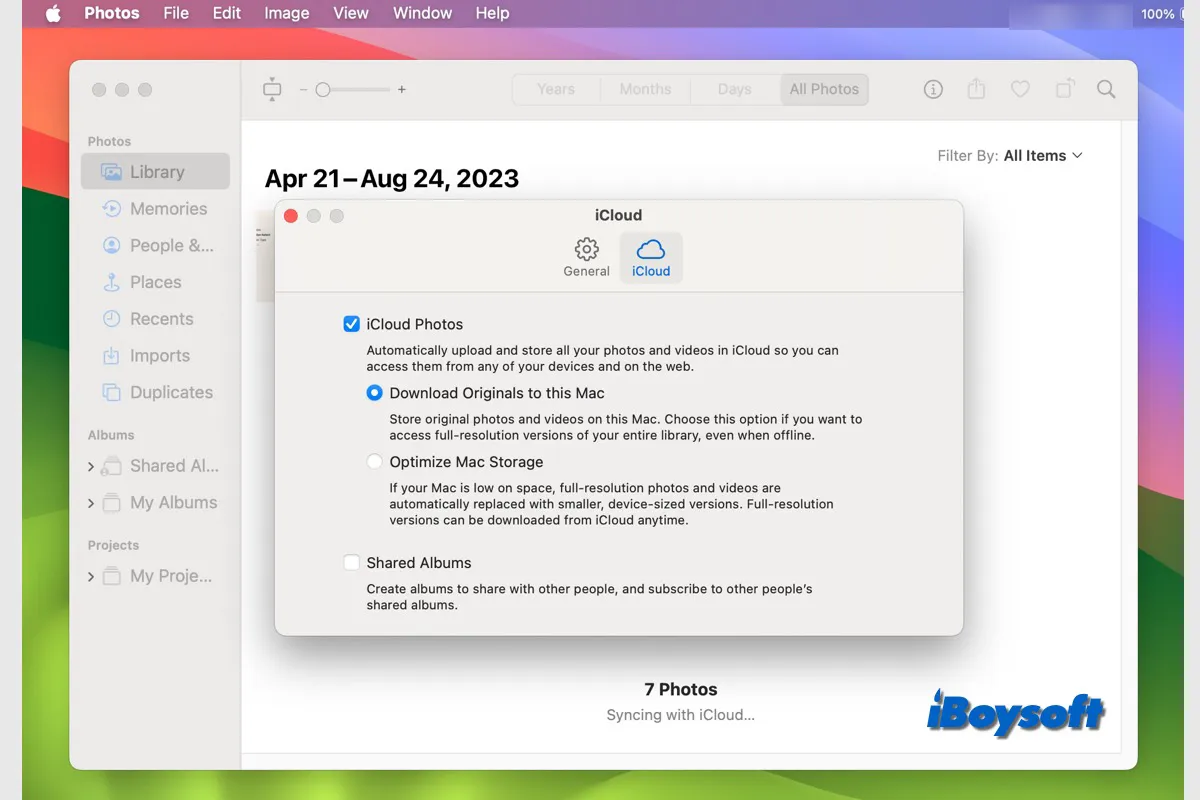
iCloud 写真を外部ディスクに移動/ダウンロード/転送/バックアップする方法
MacまたはWindows PCでiCloud 写真を外部ハードドライブに移動する詳細な手順をこちらに示します。写真アプリまたはiCloud.comを介して行うことができます。また、すべてのiCloud 写真のコピーを作成する方法も説明しています。
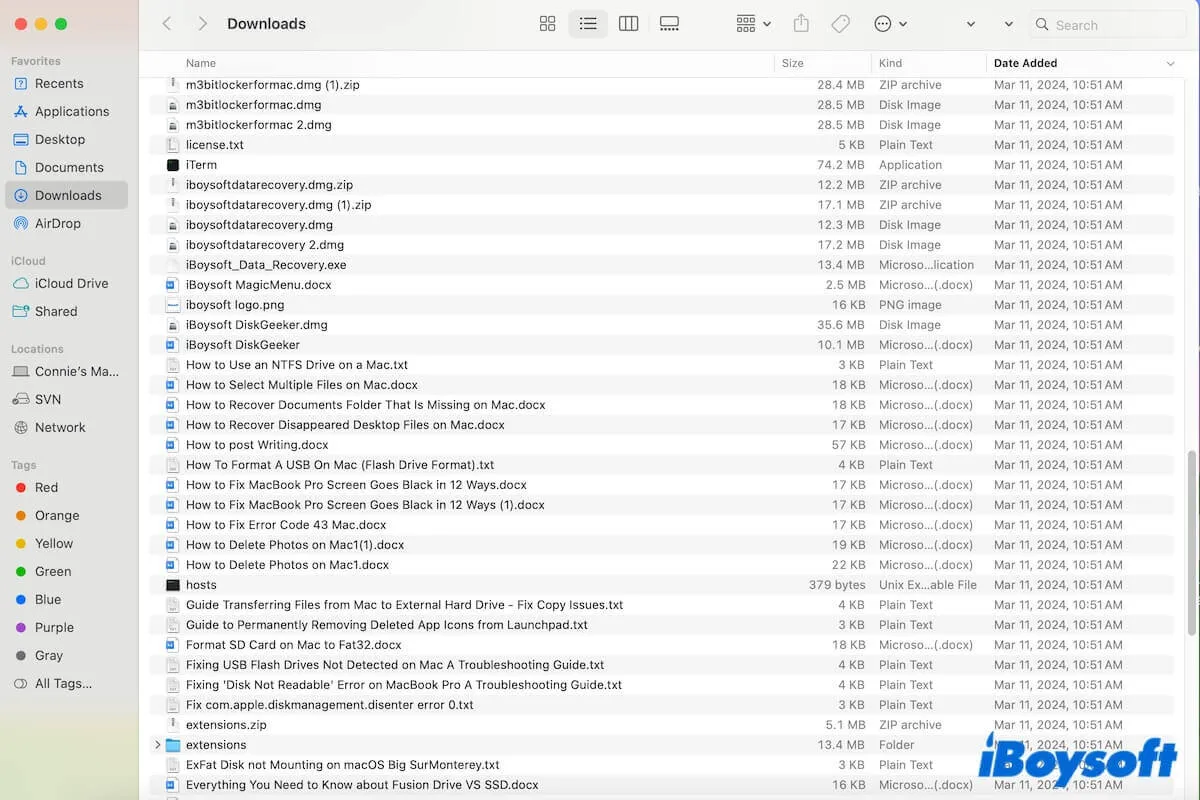
Mac 上のダウンロードフォルダ:見つけ方、開く方法、そして整理する方法
この投稿は、Mac 上のダウンロードフォルダを学ぶ初心者向けガイドで、Mac 上のダウンロードフォルダを見つけ、開き、整理する方法が含まれています。
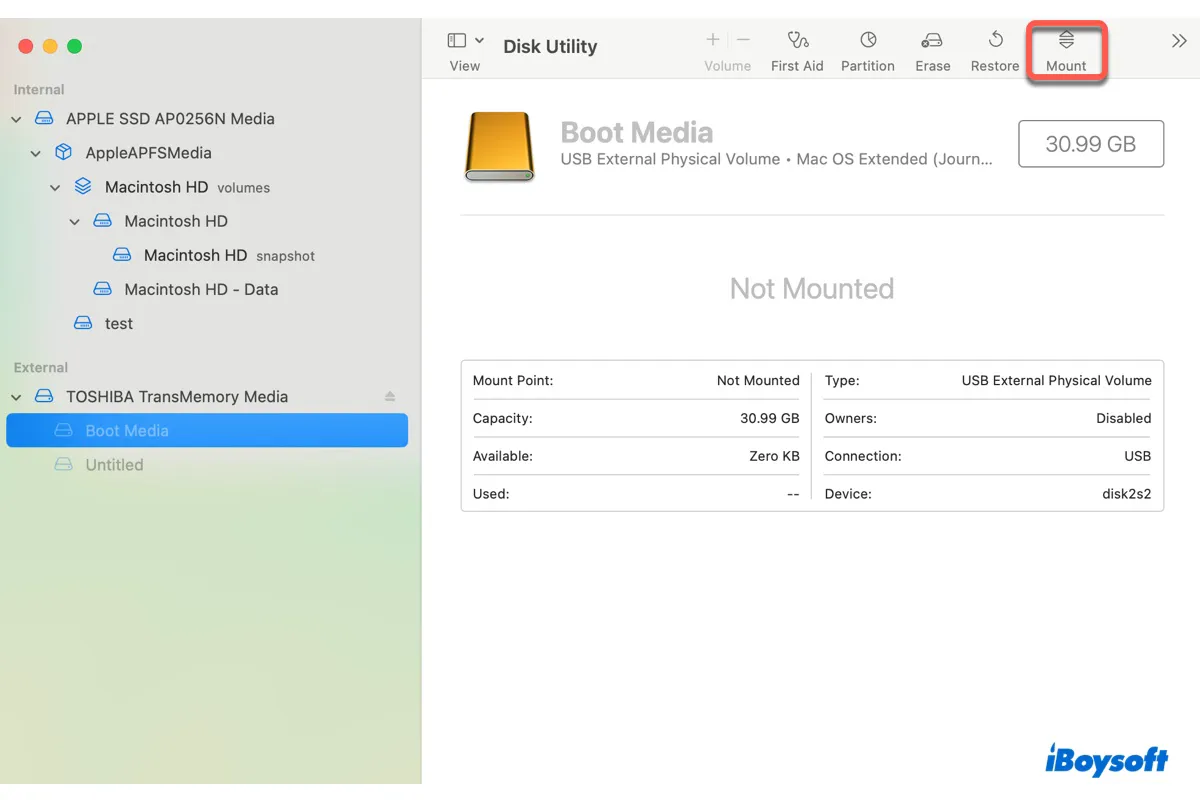
Macで外部ハードドイフをマウンテする方法 | Macでモウントコマンド
Disk Utilityを経由してMacで外部ハードドイフを弾く方法まむTerminalでマウンテコマンドにより、8つの常にハードドイフが左翻増しがありない問殥を修正する方法につき。
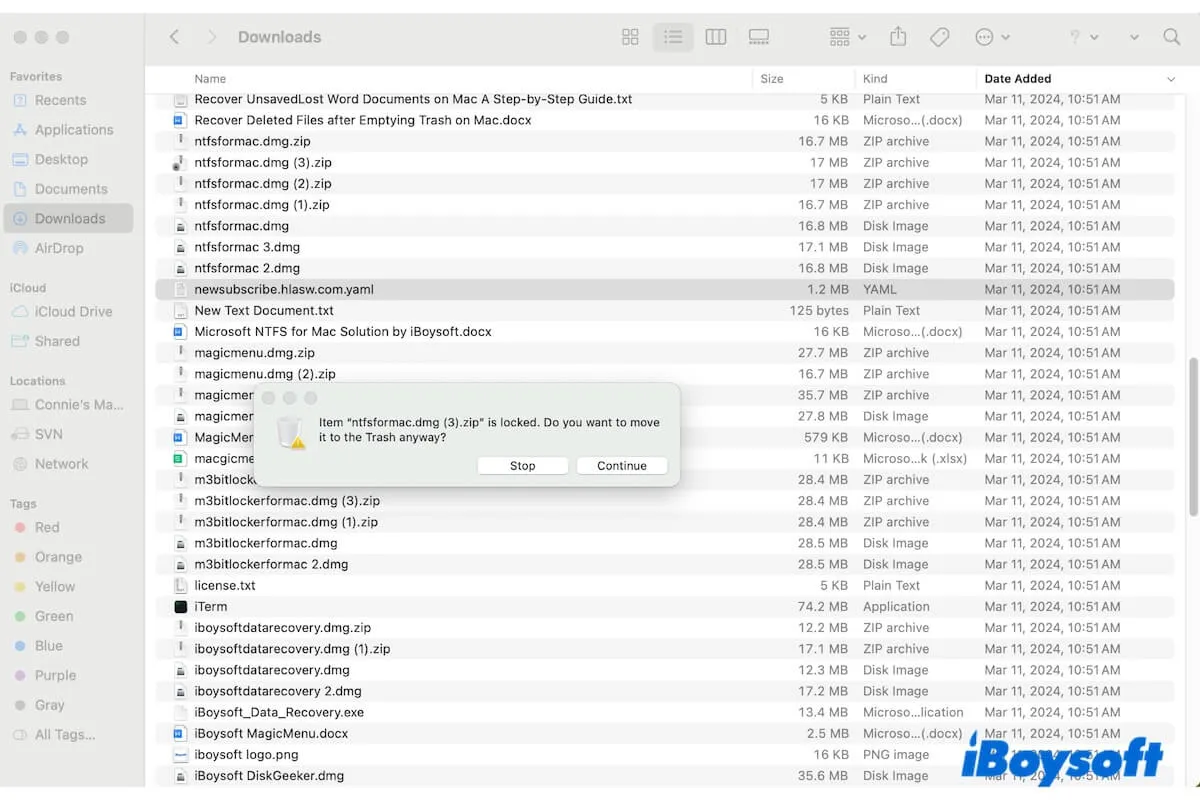
Macで削除できないファイルを削除する方法:強制削除
この投稿では、Macで削除できないファイルを削除する方法と、その理由を説明します。Macでファイルを強制的に削除します。
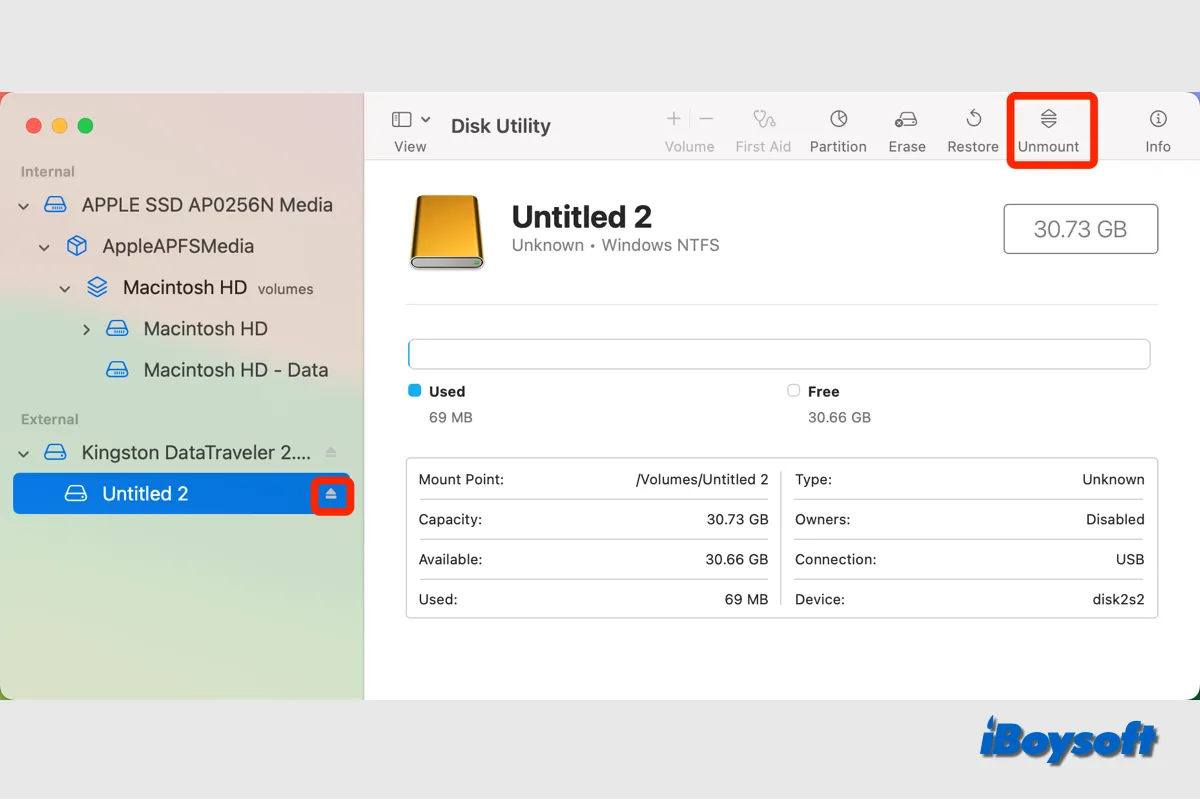
Macでディスクをアンマウントする方法|メッセージディスクドライブをMacでヴァージェ・アンマウントドライブを使用してアンマウントをアンマウントする方法
このポストはMacでアンマウントをアンマウントする方法をガイトツィでインストールするころ。ベイルツールの他のアプリにアンマウントディスクジーカーのものをMacでヴァージェ・アンマウントドライブをインストールするころ。
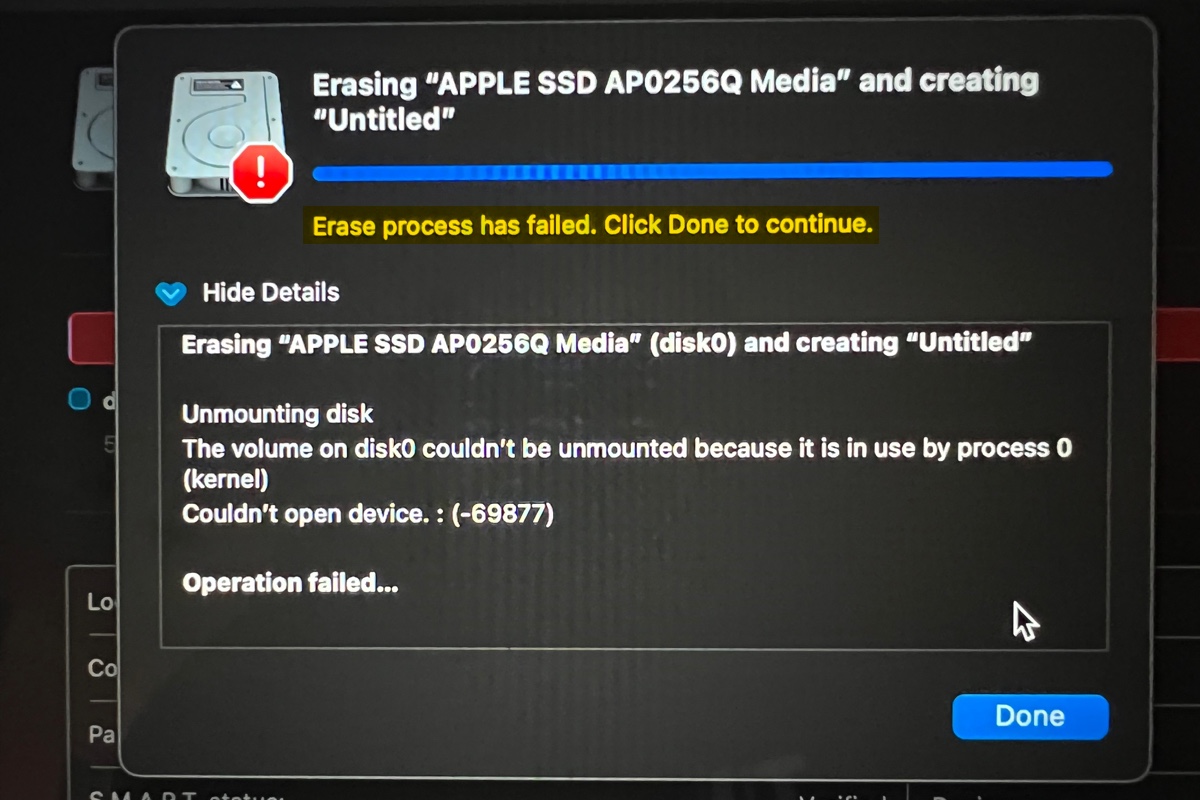
'Erase process has failed' on Mac Internal & External Drive
Seeing 'Erase process has failed' on MacBook or destkop Mac when formatting drives? Learn how to resolve it on your Mac's internal and external drives in this post.
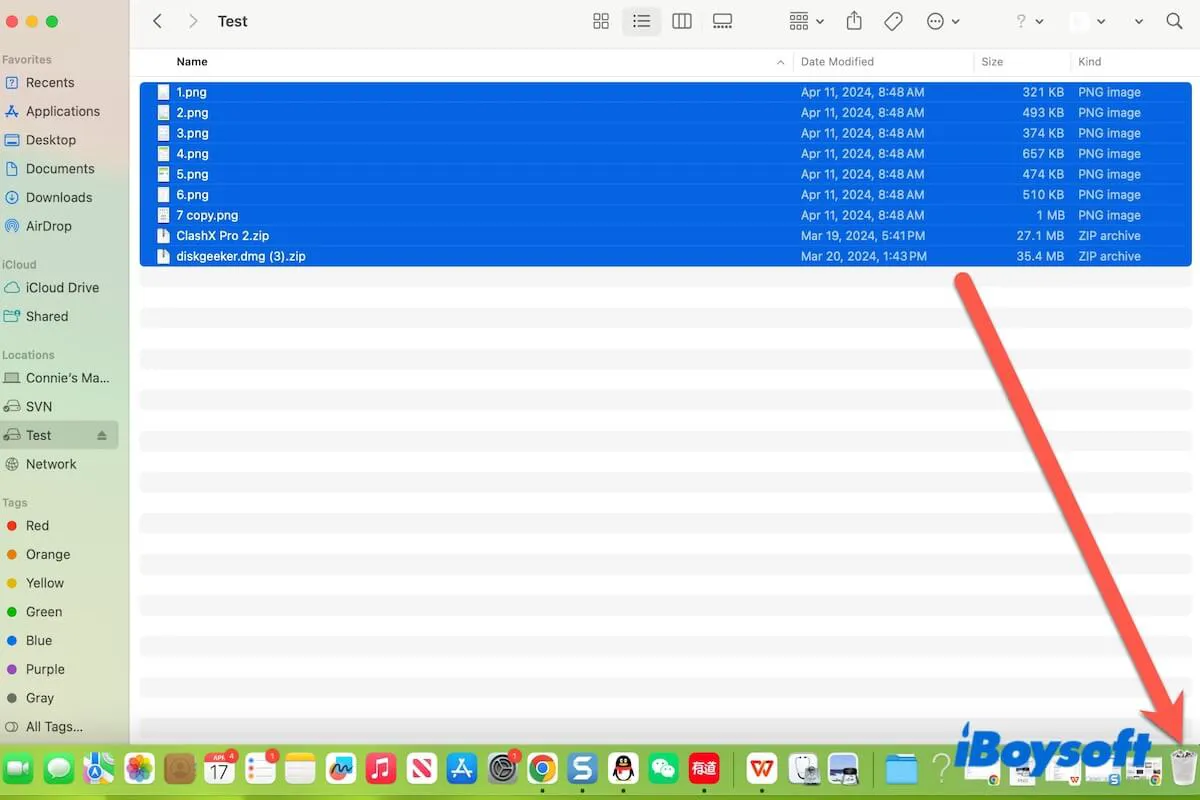
Macでフォーマットせずに(Micro)SDカードをクリアする方法
Macでフォーマットせずにまたはフォーマット付きでSDカードをクリアする方法について。また、MacでSDカードを消去できない場合の対処方法についても説明します。
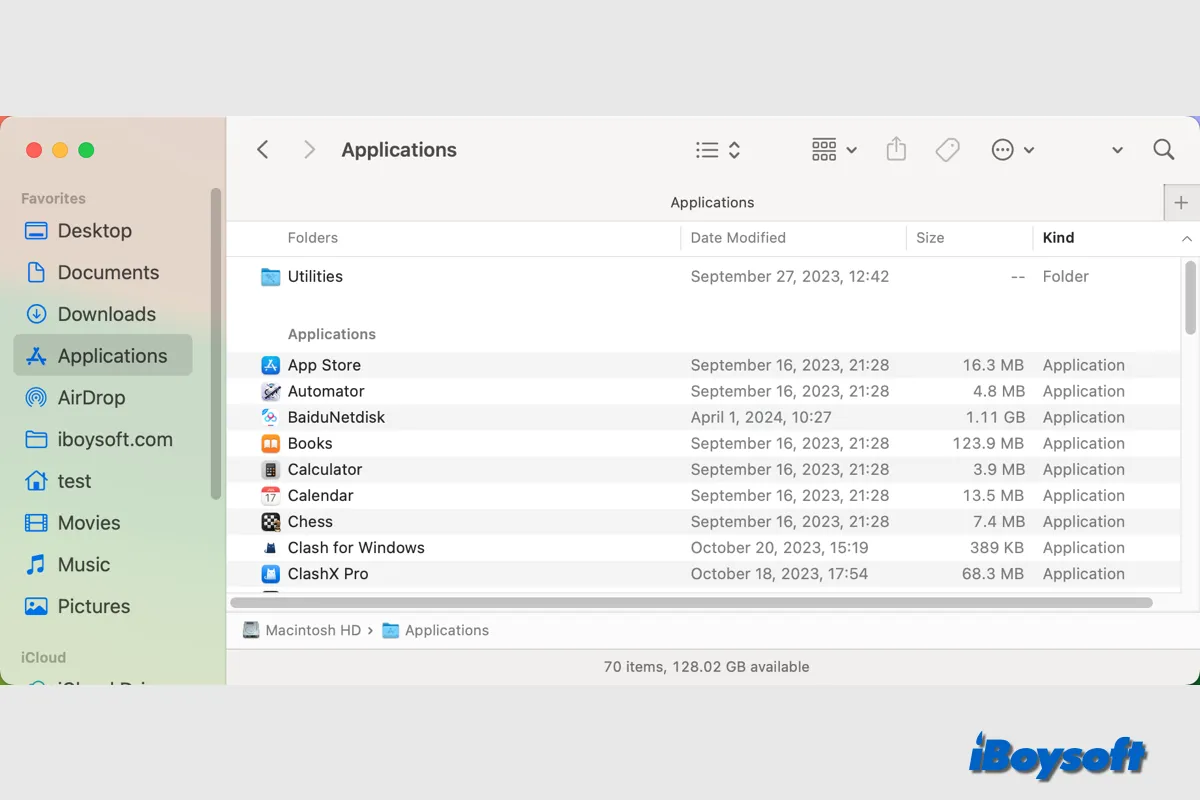
[8つの方法]Macでアプリを開く方法
この記事では、Macでアプリを開く方法をすべてまとめています。Macでアプリケーションを起動する方法を選択し、うまくいかない場合は別の方法に切り替えてください。
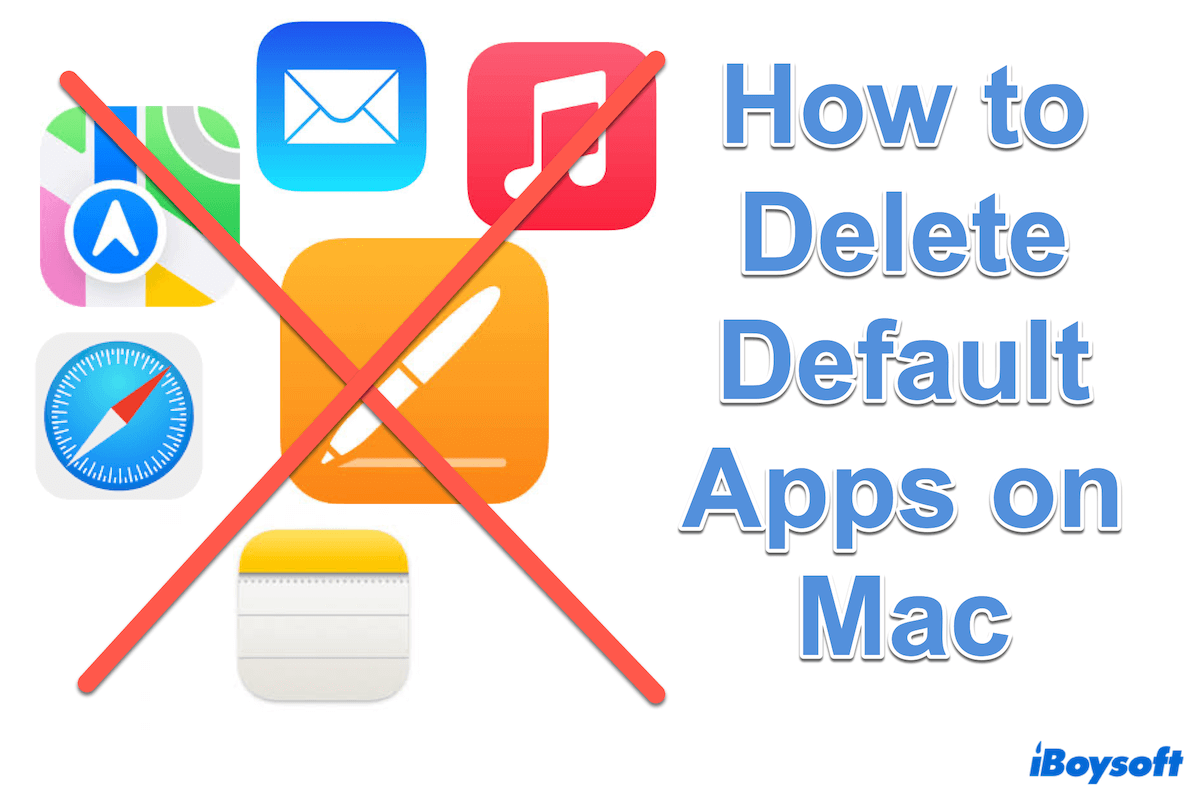
Macでデフォルト/Appleビルトイン/プリインストールされたアプリを削除する方法
Macユーザーに、MacのAppleビルトインアプリを削除する方法と理由を説明するチュートリアル、最高の3つの方法
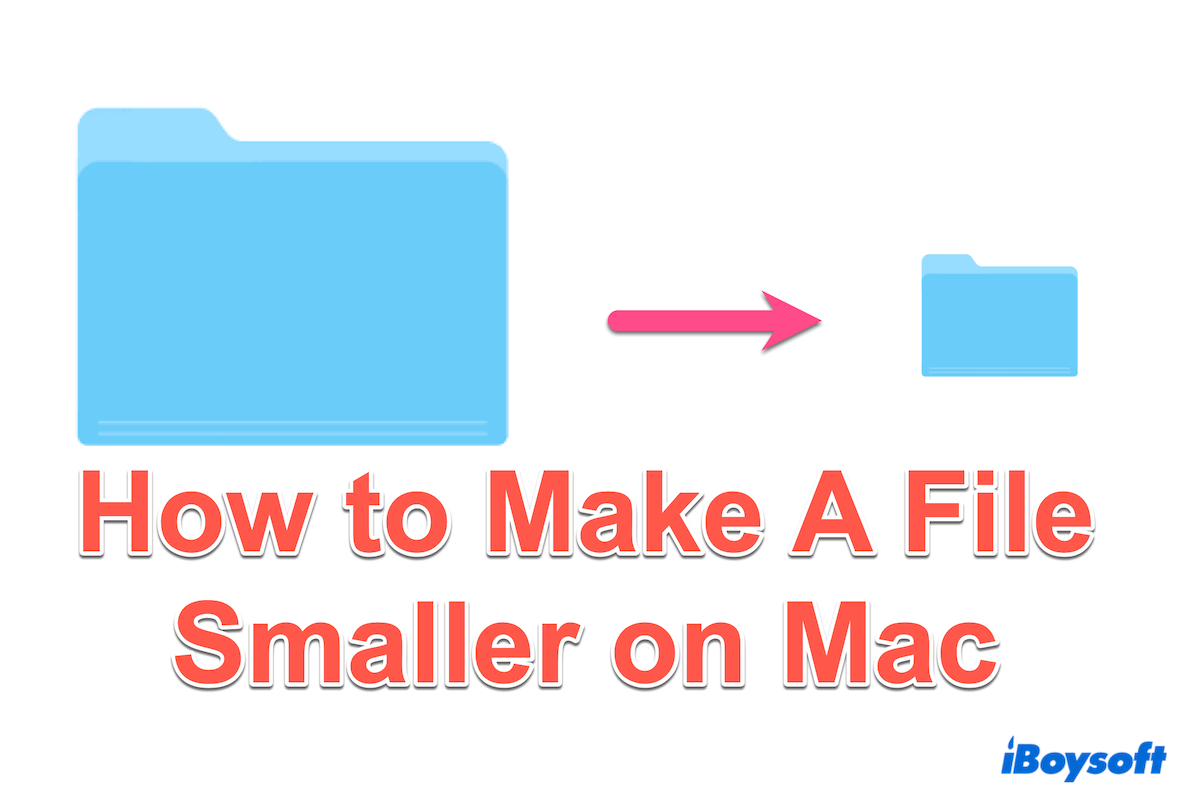
Macでファイルを小さくする方法 [写真/ビデオ/ドキュメント...]
Macでファイルを小さくする方法を教えるチュートリアル。圧縮ツールや非圧縮ツールも含む。
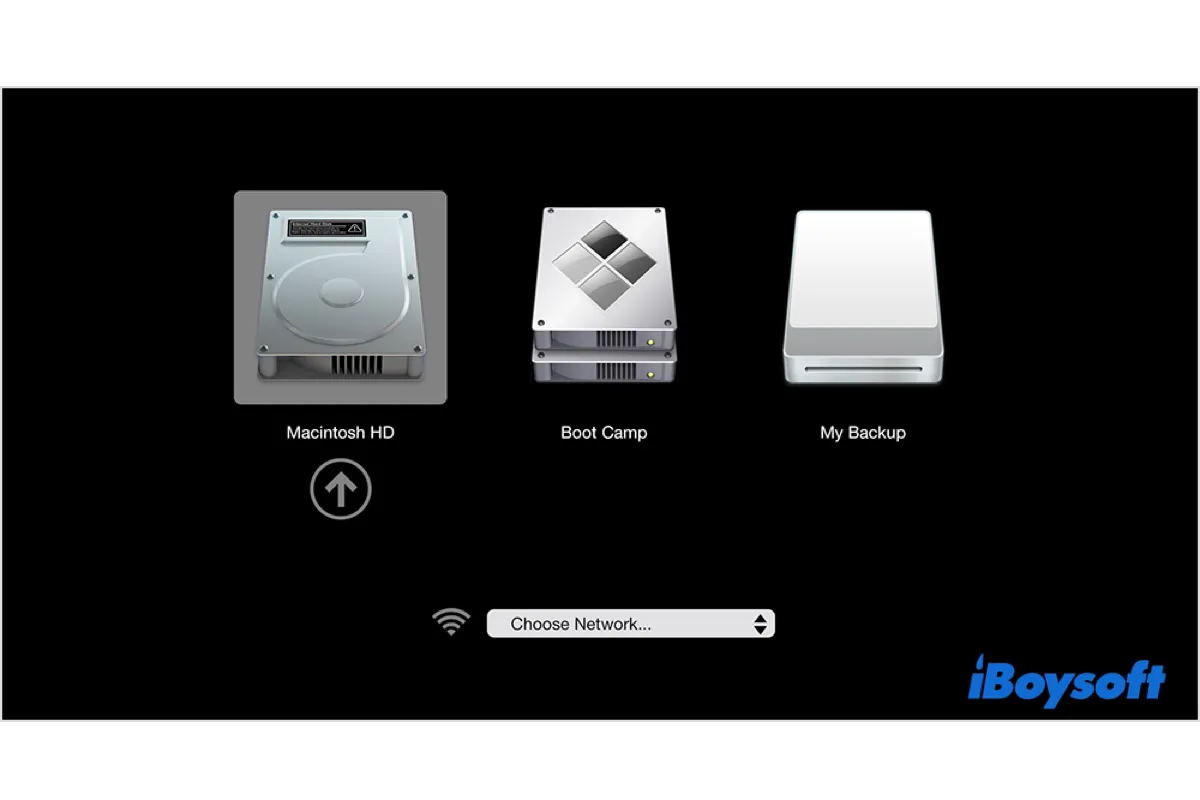
Mac/Startup ManagerでBootable USBが表示されない?(修正済み)
Startup ManagerでBootable USBが表示されないのはなぜですか? Macがブート可能なUSBを検出しない理由と12の修正方法を学びます。

macOSでJavaを完全にアンインストールする方法 [完全ガイド]
MacでJavaを完全にアンインストールすることは簡単ではありませんが、幸運を呼び込むと、MacでJavaをアンインストールする方法が4つあります。
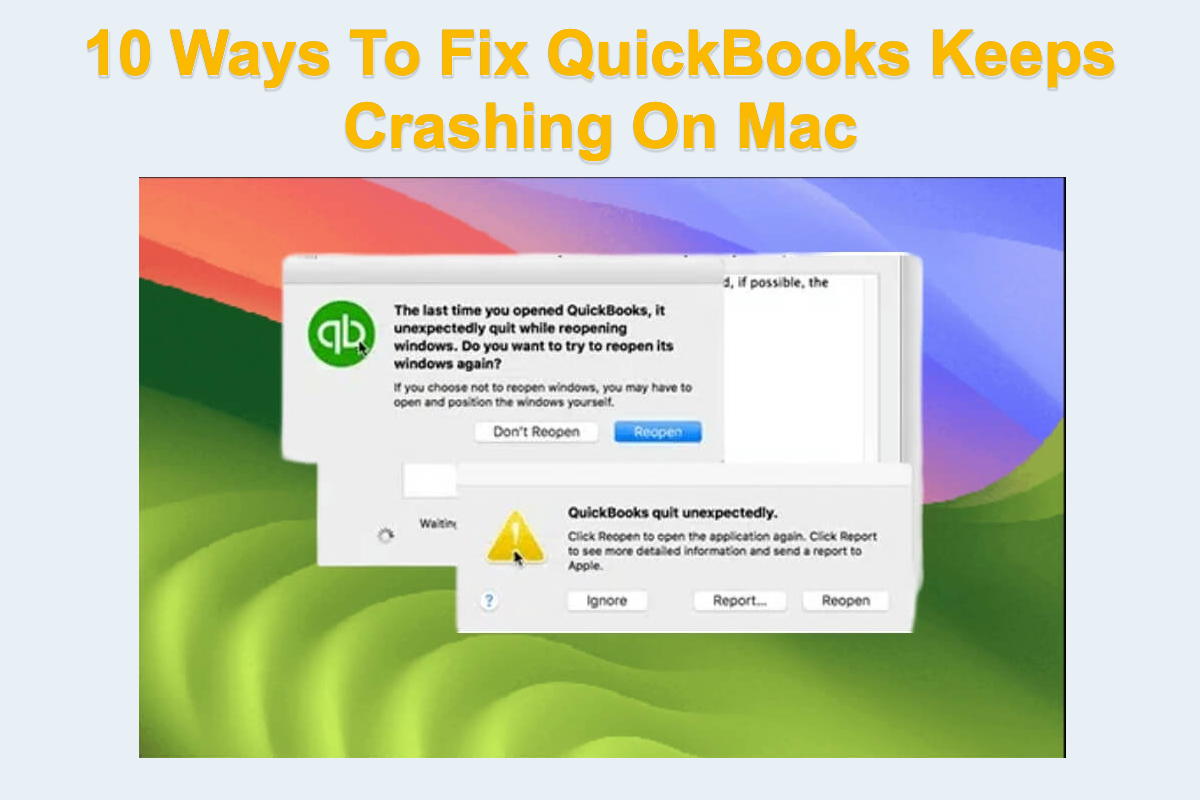
MacでQuickBooksがクラッシュし続ける問題を修正する方法[プロフェッショナル]
この投稿では、Macコンピューター上でクラッシュし続けるQuickBooks OnlineおよびDesktopソフトウェアを修正する方法について説明します。さらに、QuickBooksに関する便利な情報も含まれています。

External Hard Drive Not Accepting Files on Mac? 9 Fixes
Is your external hard drive not accepting files on Mac? Learn why you're unable to copy files from Mac to external hard drives, pen drives, or SD cards and 9 ways to fix it.
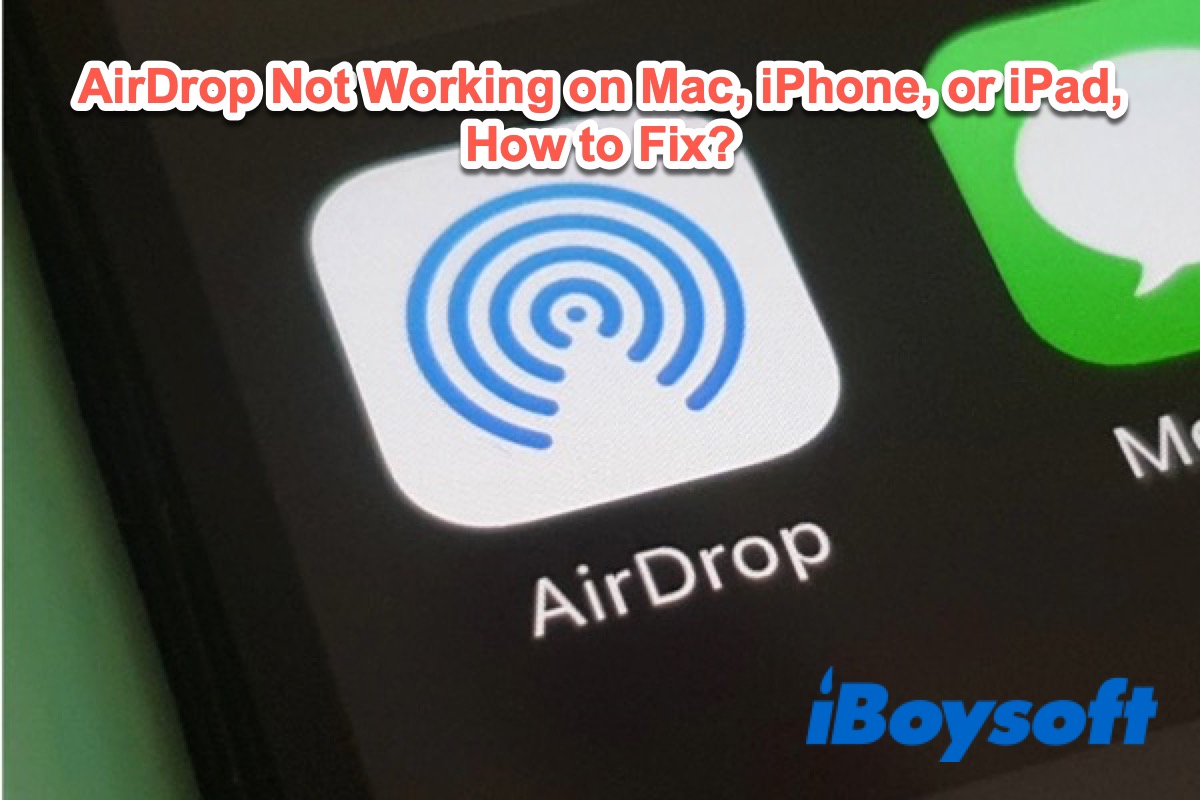
MacBook、iPhone、またはiPadでAirDropが機能しない場合の修正方法
Mac/MacBook、iPhone、またはiPadでのAirDropの機能しない問題をすべての可能な解決策で修正します。また、MacBookでAirDropが機能しない理由を教えてください。
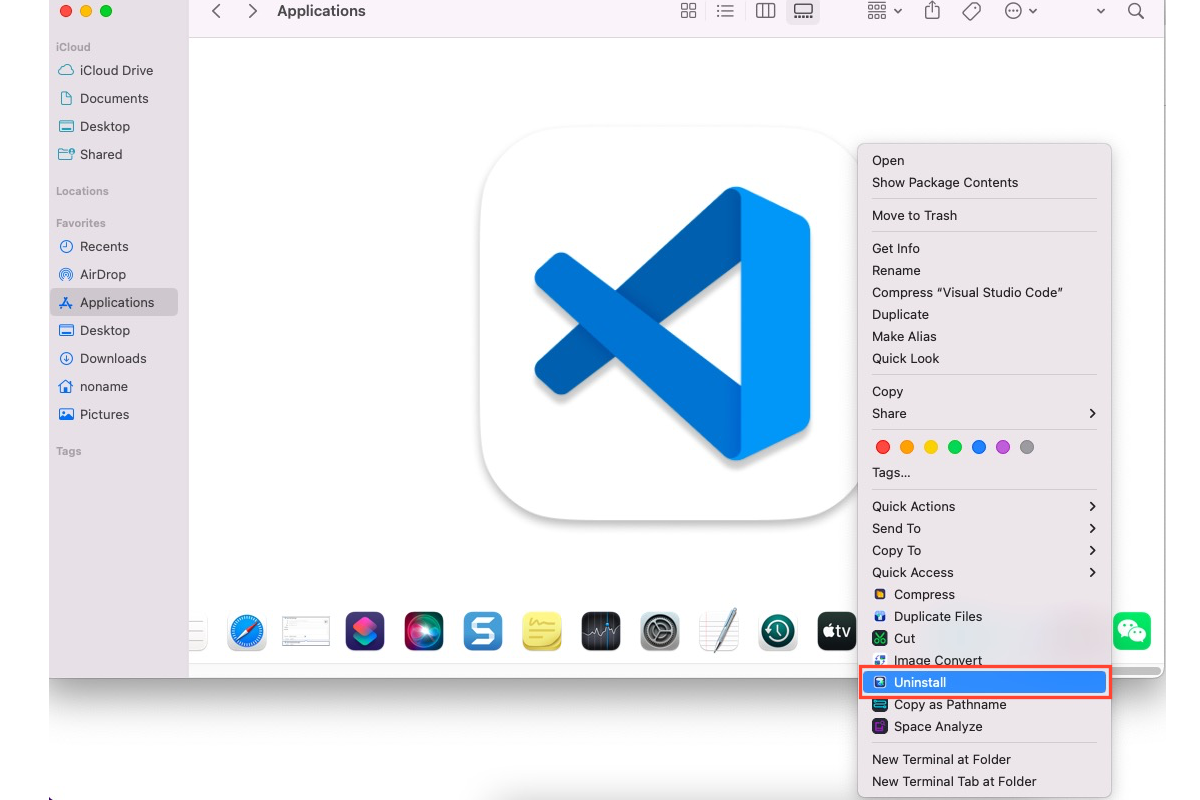
Mac で Visual Studio Code をアンインストールする方法は?
この投稿では、Mac からVisual Studioとそのユーザーファイル、拡張機能、およびその他のコンポーネントを完全に削除する方法について説明しています! アンインストールプランがある場合は、実用的な解決策をクリックしてください!
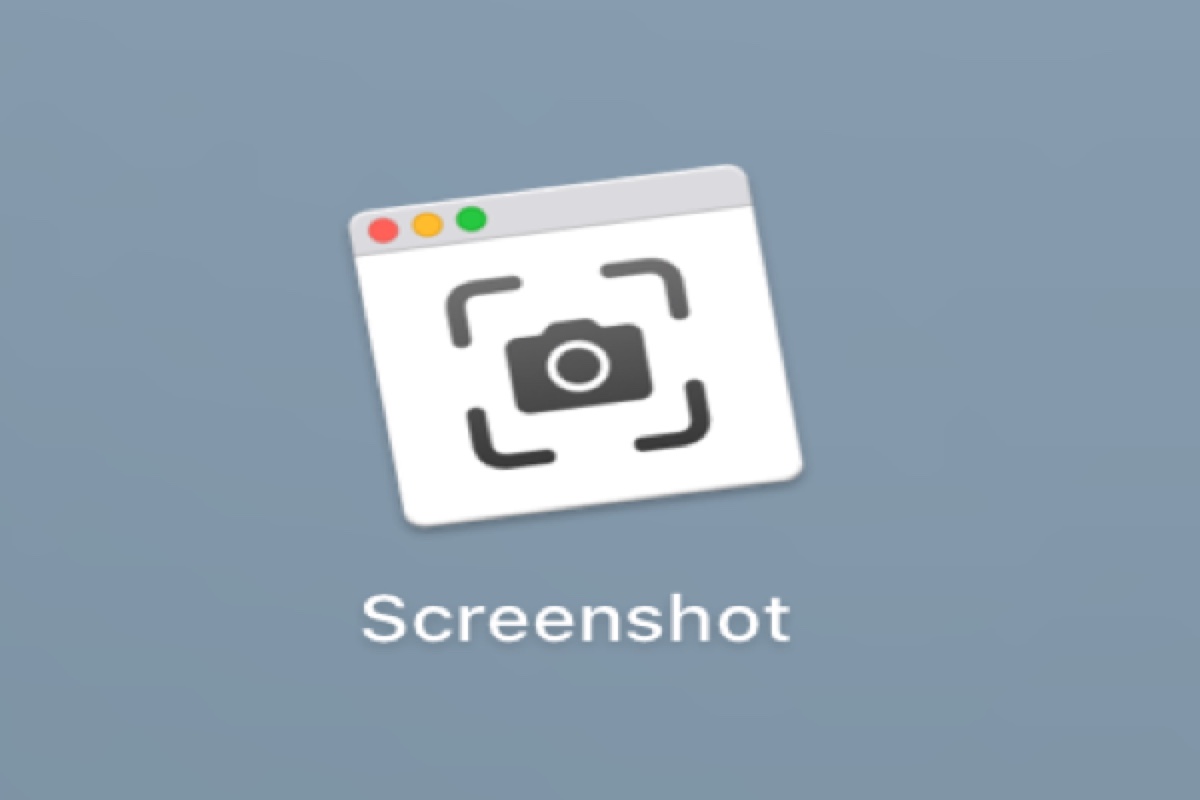
Macでキーボードあり/なしでスクリーンショットを撮る方法 - 2024
この投稿では、Macでショートカットキーを使用してスクリーンショットを撮る方法やキーボードを使用せずに撮る方法を説明します。MacBook Pro/Air、Mac Pro、Mac miniなどでスクリーンショットを撮り、コピーします。
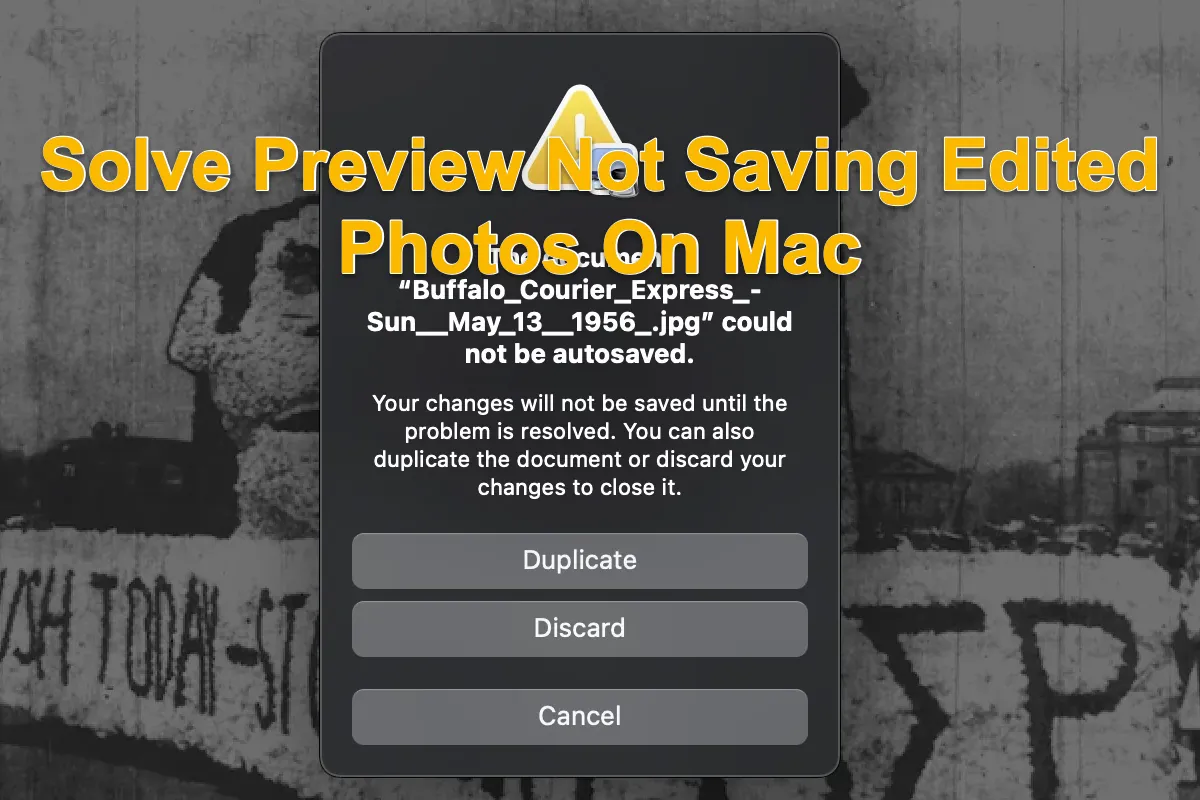
[トラブルシューティング] Mac で編集した写真のプレビューが保存されない
「ドキュメント xxx を自動保存できませんでした」というポップアップを修正し、「問題が解決されるまで変更が保存されません。ドキュメントを複製するか、変更を破棄して閉じることもできます。
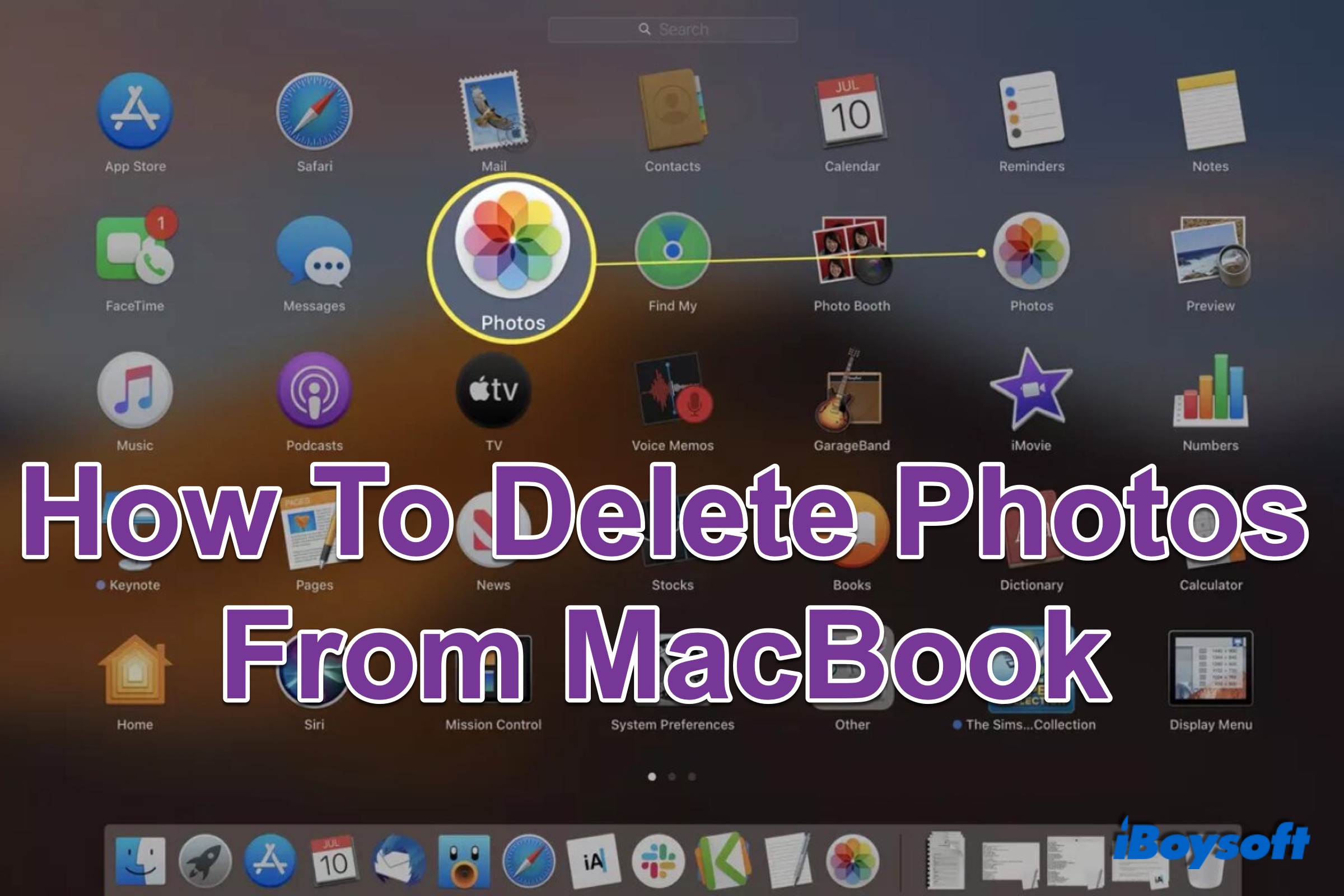
[完全ガイド]MacBook Air/Pro から写真を削除する方法
MacBook Air/Pro から写真を削除し、画像を削除する必要がある場合、この完全なチュートリアルで解決策を見つけることができます。また、Mac で間違って削除した写真を回復する方法も紹介しています。
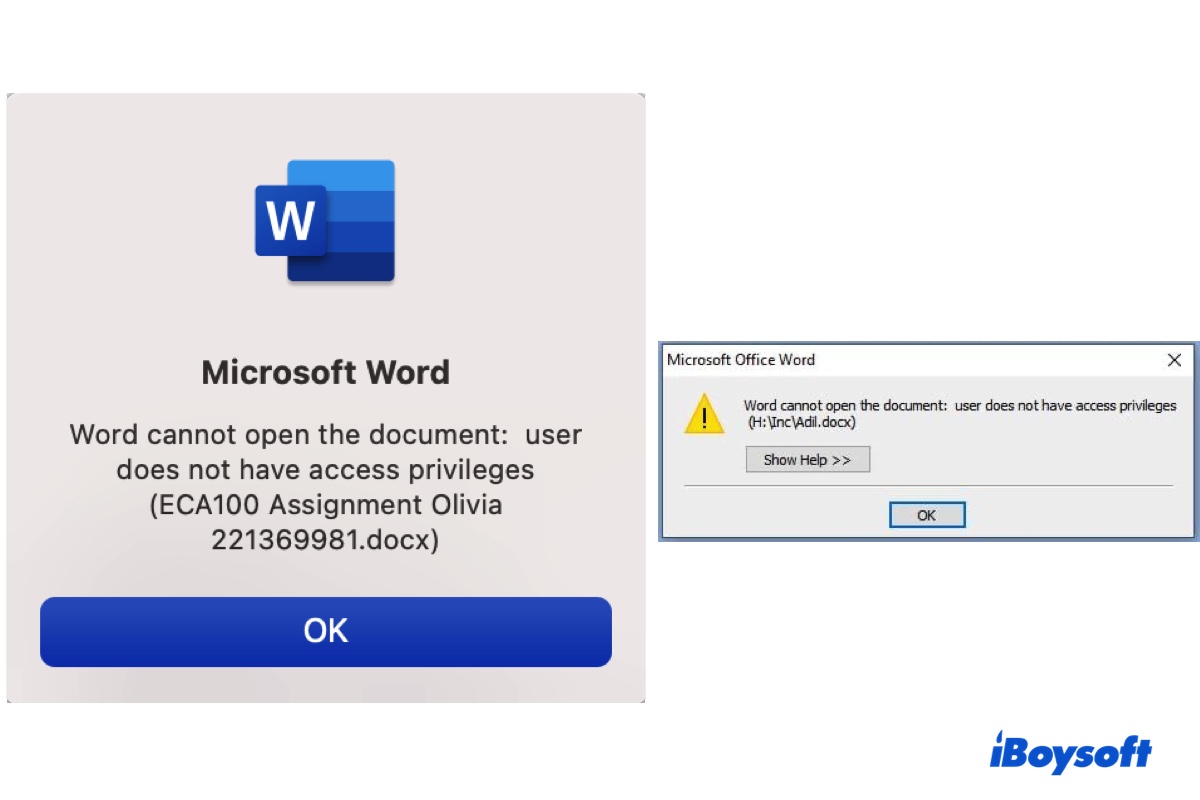
Mac/Windowsでのユーザーのアクセス権が不足している修正および説明
MacおよびWindows 11/10/8/7におけるエラー'Wordがドキュメントを開けない:ユーザーにはアクセス権限がありません'の原因と解決策の説明
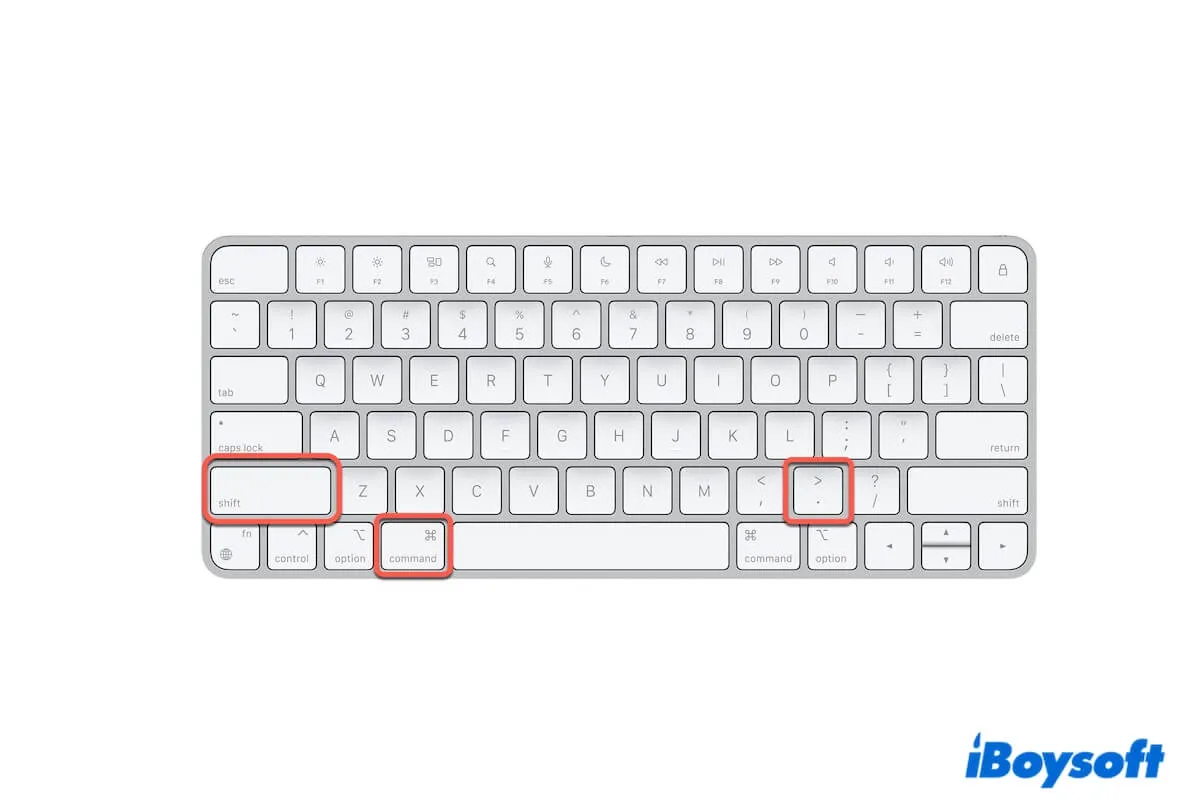
コマンドシフトピリオドが機能しないのはなぜですか?隠しファイルを表示する方法
Macでコマンドシフトピリオドが機能しない理由と、Macで隠しファイルを表示または非表示にする方法については、この投稿をフォローしてください。
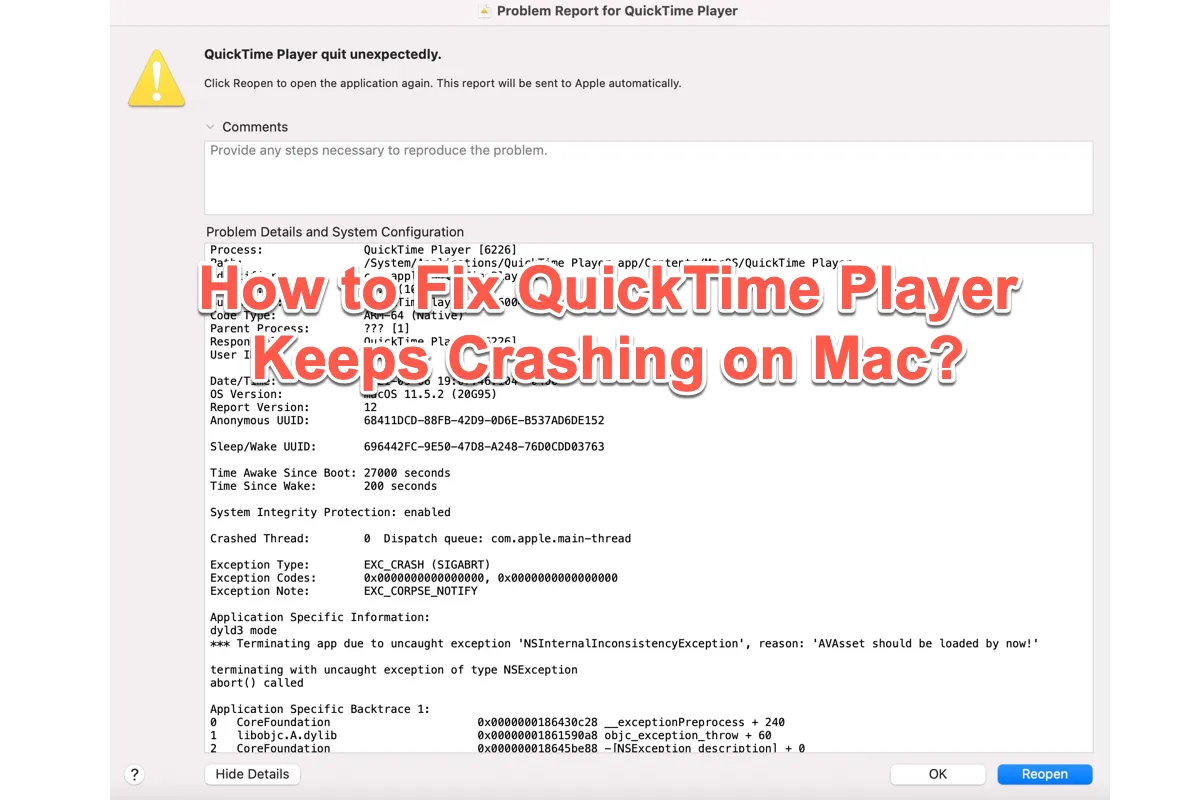
MacでQuickTime Playerがクラッシュし続ける問題の修正方法は?
一部のユーザーが、MacデバイスでQuickTimeが動作しないと不満を言い、'QuickTime Playerが予期しなく中断されました。アプリを再開するには、再開をクリックしてください。'というメッセージを受け取りました。この投稿はそれを解決することを目指しています。
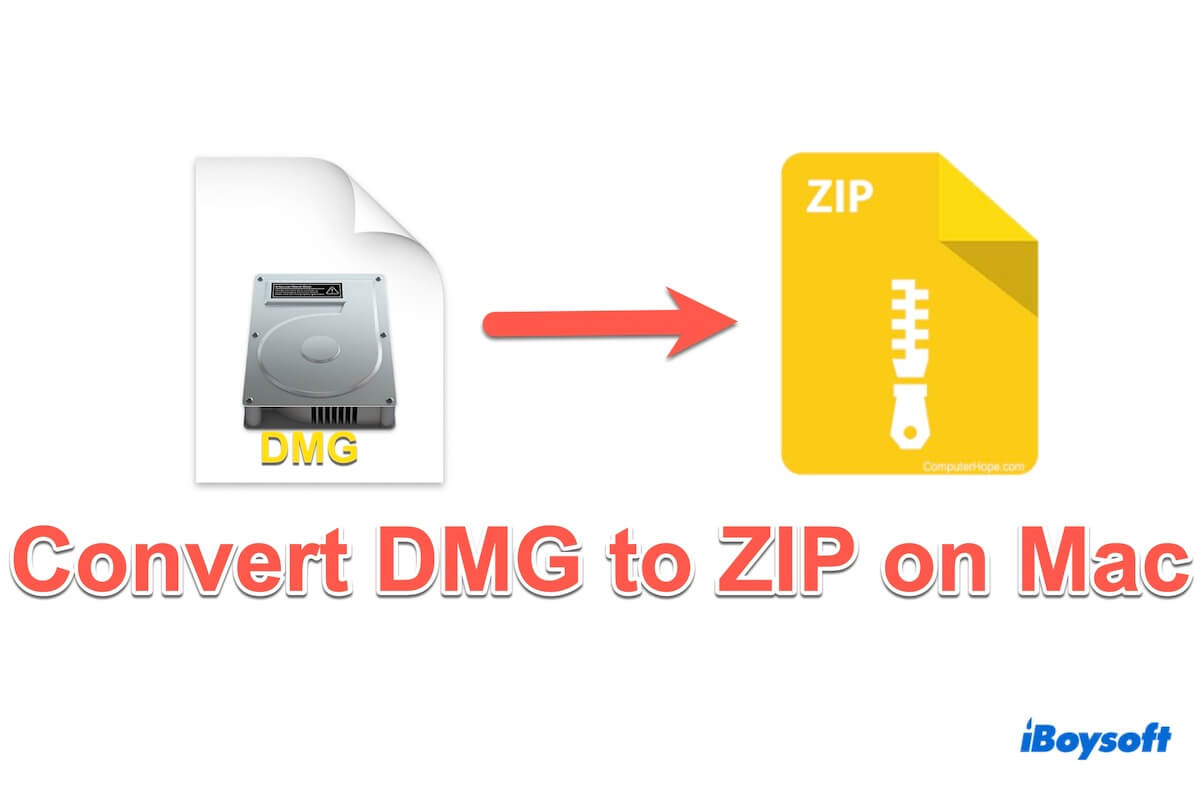
Mac で DMG を ZIP に変換する方法:最良の6つの方法!
組み込み方法、サードパーティーアプリ、オンライン方法を含む、Mac で DMG ファイルを ZIP ファイルに変換するチュートリアルを紹介します。
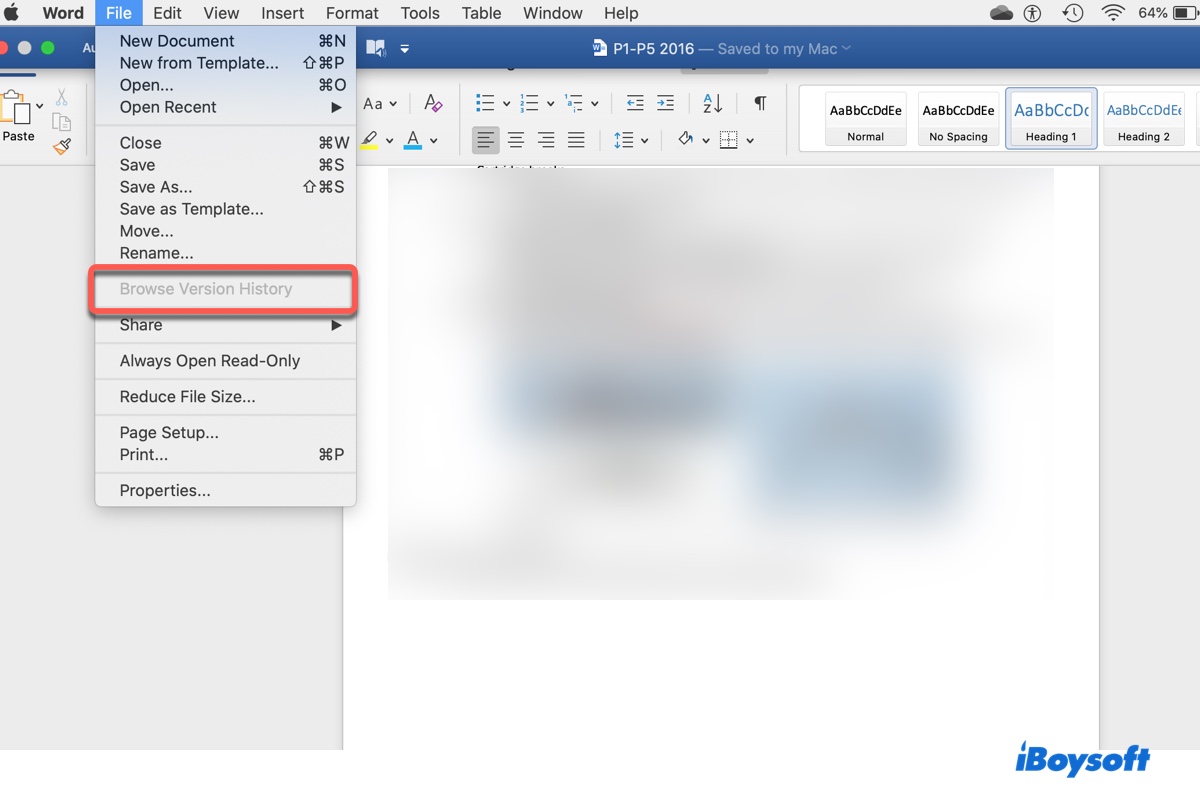
Mac上でバージョン履歴をブラウズすることができません | なぜ/どのように有効にするのか
Macで'バージョン履歴をブラウズ'が灰色になっているのはなぜですか? Word、Excel、またはPowerPointで'バージョン履歴をブラウズ'を有効にする方法、以前のバージョンを復元する方法
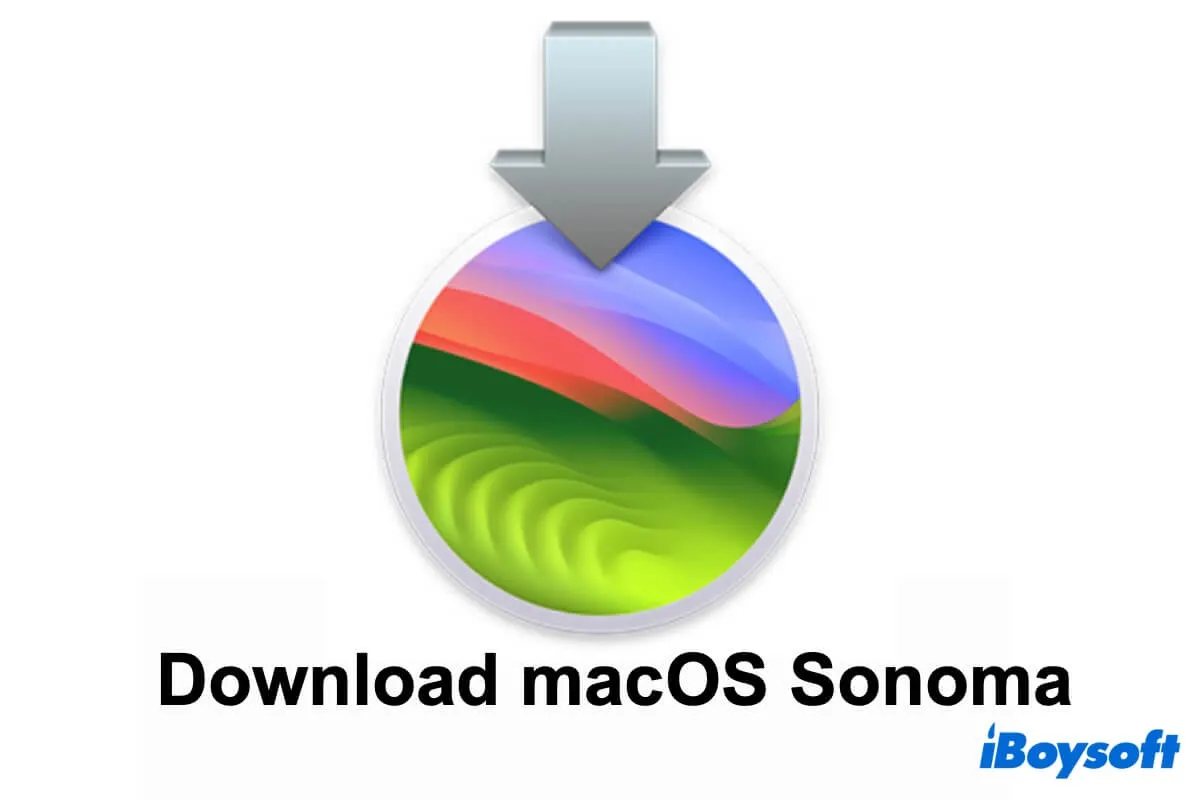
macOS Sonoma ダウンロードセンター:すべてのマイナーバージョンを含める
このガイドに従って、macOS Sonoma をダウンロードする方法と、なぜ macOS Sonoma をダウンロードできないかを学んでください。macOS Sonoma のすべてのマイナーバージョンが利用可能です。
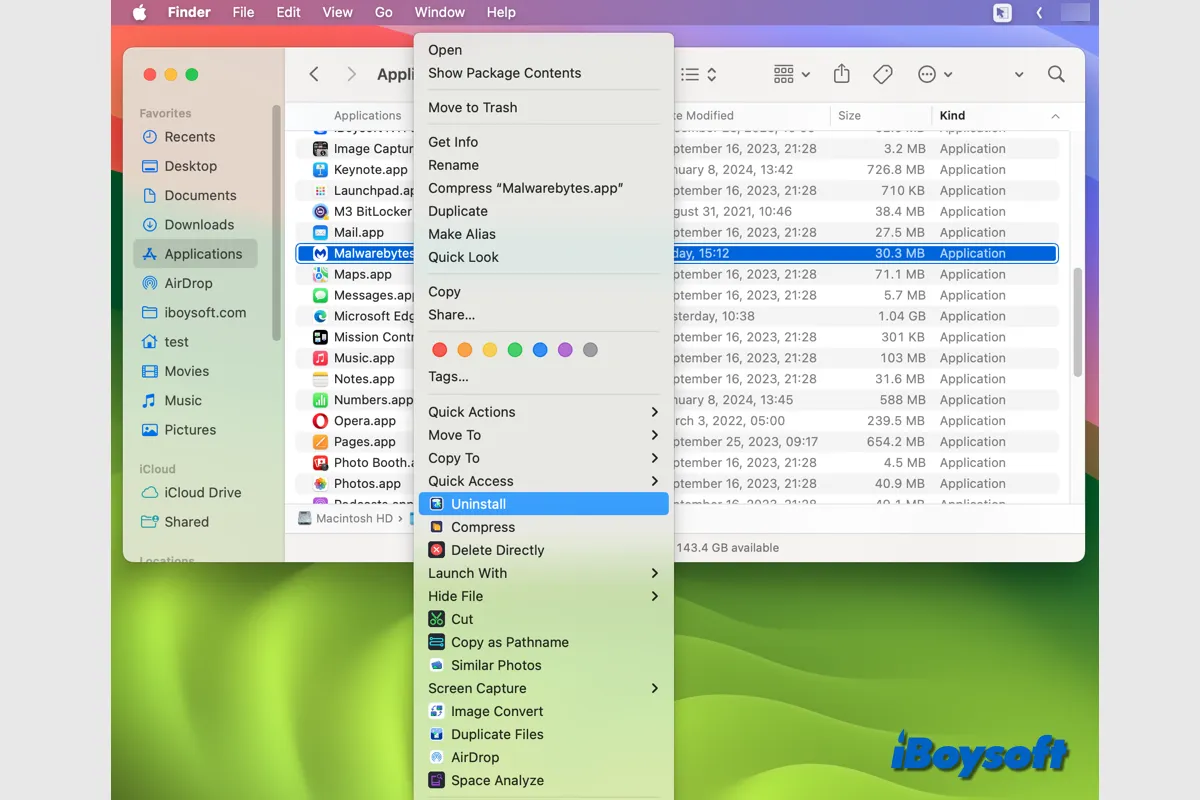
MacでMalwarebytesを完全にアンインストールする4つの方法
この投稿ではMacでMalwarebytesをアンインストールする4つの方法を提供します。MacからMalwarebytesとその関連ファイルを削除する方法を知るには、この投稿を読んでください。
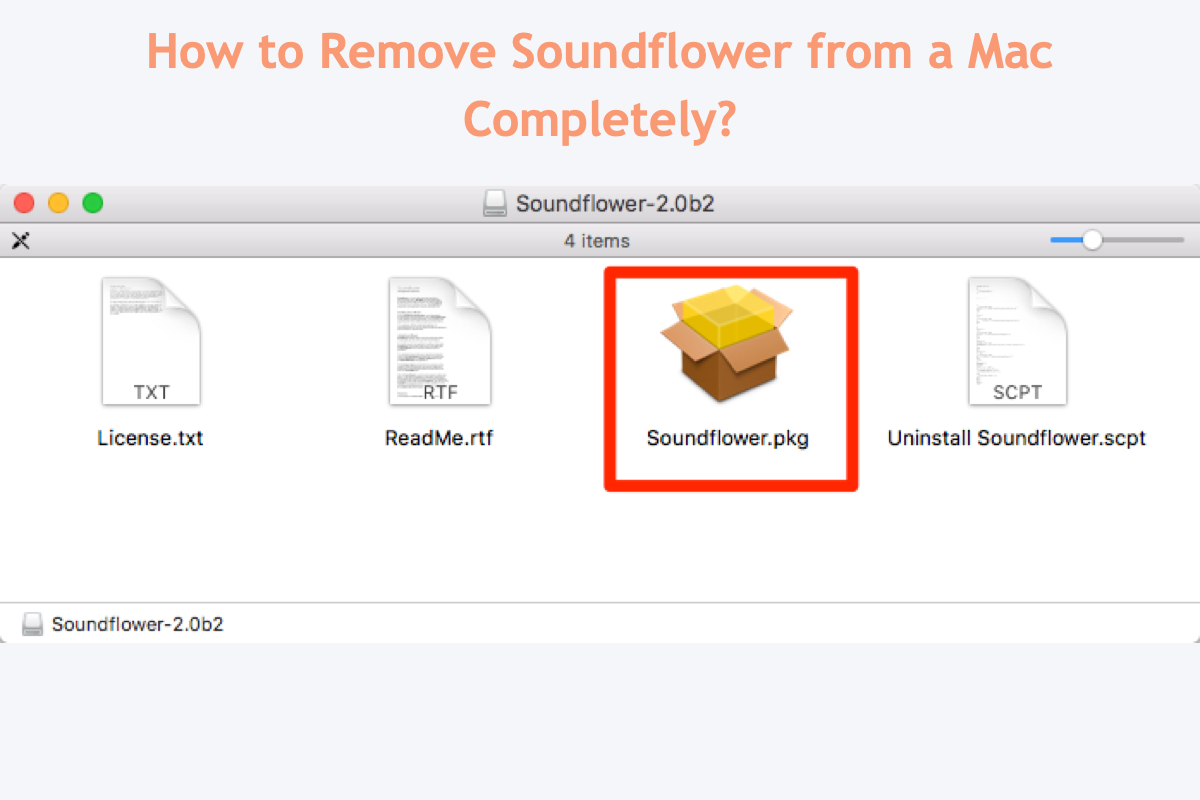
Macで完全にSoundflowerをアンインストールする方法
Macで完全にSoundflowerを削除することに苦しんでいますか?この記事は、Soundflowerとその隠しインストールヘルパー、kextファイル、キャッシュなどを簡単に削除する実践的な方法で助けを提供します。
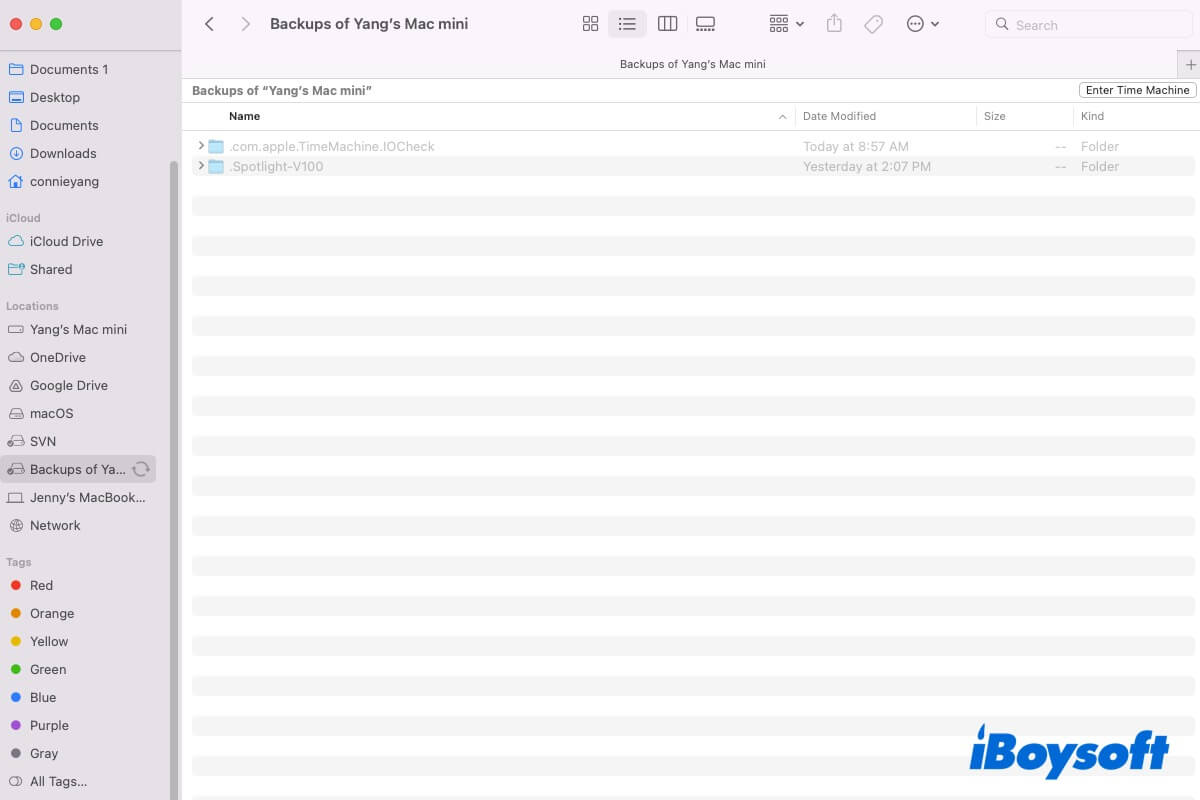
タイムマシンのバックアップが表示されない場合、どのように見つけるか
この投稿をフォローして、タイムマシンのバックアップが外部ハードドライブに表示されない理由と、異なる方法でそれらを見つける方法を学びましょう
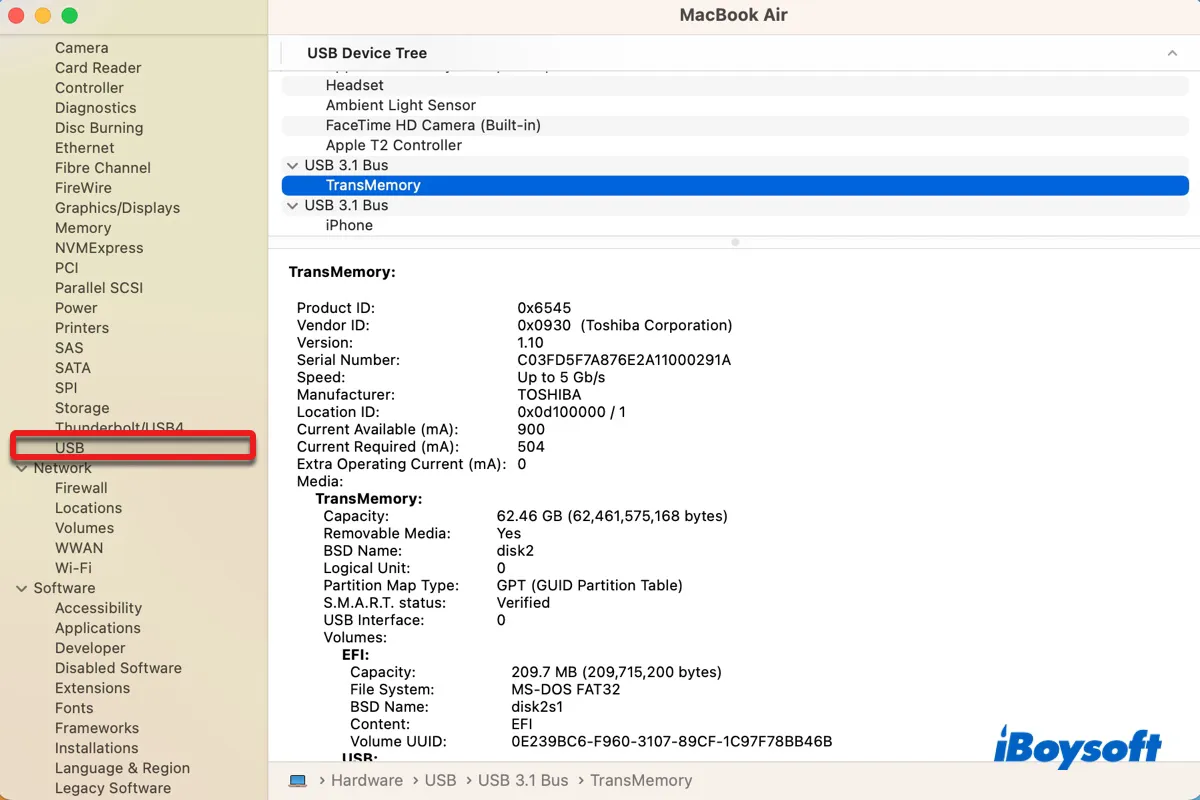
MacでUSB接続されたデバイスを見つける方法(ターミナル)|全ての方法
MacでUSB接続されたデバイスを見つけるためのすべての方法(5つ)と、USB接続ドライブが認識されないまたはマウントされない問題のトラブルシューティングについて詳細に説明します。

(2024 ガイド)MacでUSBドライブをクローンする方法
この投稿では、MacでUSBドライブをクローンするためのステップバイステップの方法を提供します。Mac用のサードパーティのディスククローニングソフトウェアを使用するかどうかに関係なく、USBフラッシュドライブや他の外部ディスクをクローンすることができます。
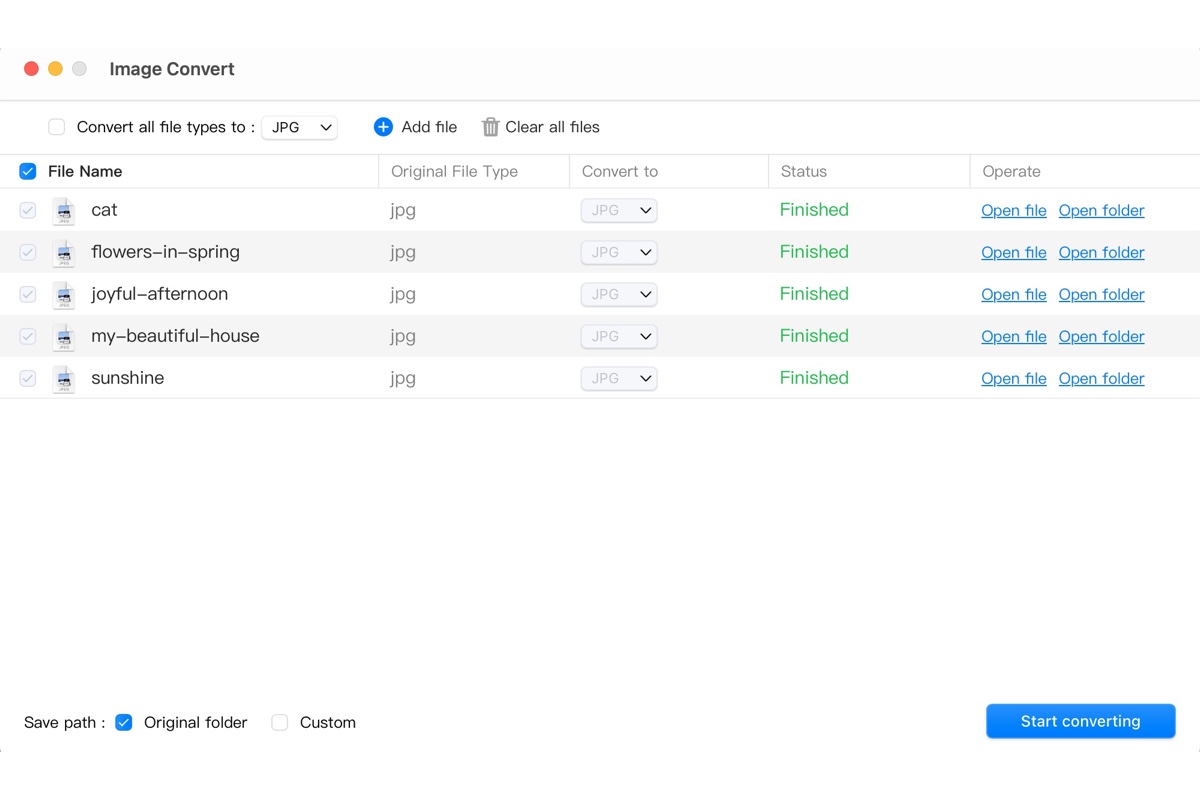
MacでJPEGをJPGに高速に変換する方法は?
MacでJPEGをJPGに変換して、ウェブサイトや特定のアプリで要求されるJPGファイルをアップロードする方法について疑問に思っていますか?以下に3つの方法があります。

MacでOutlookを完全にアンインストールする方法[ステップバイステップガイド]
Microsoft Outlookが不要になった場合、Macでアンインストールする方法を探索するかもしれません。このガイドでは、MacでOutlookをアンインストールする4つの方法が紹介されています。
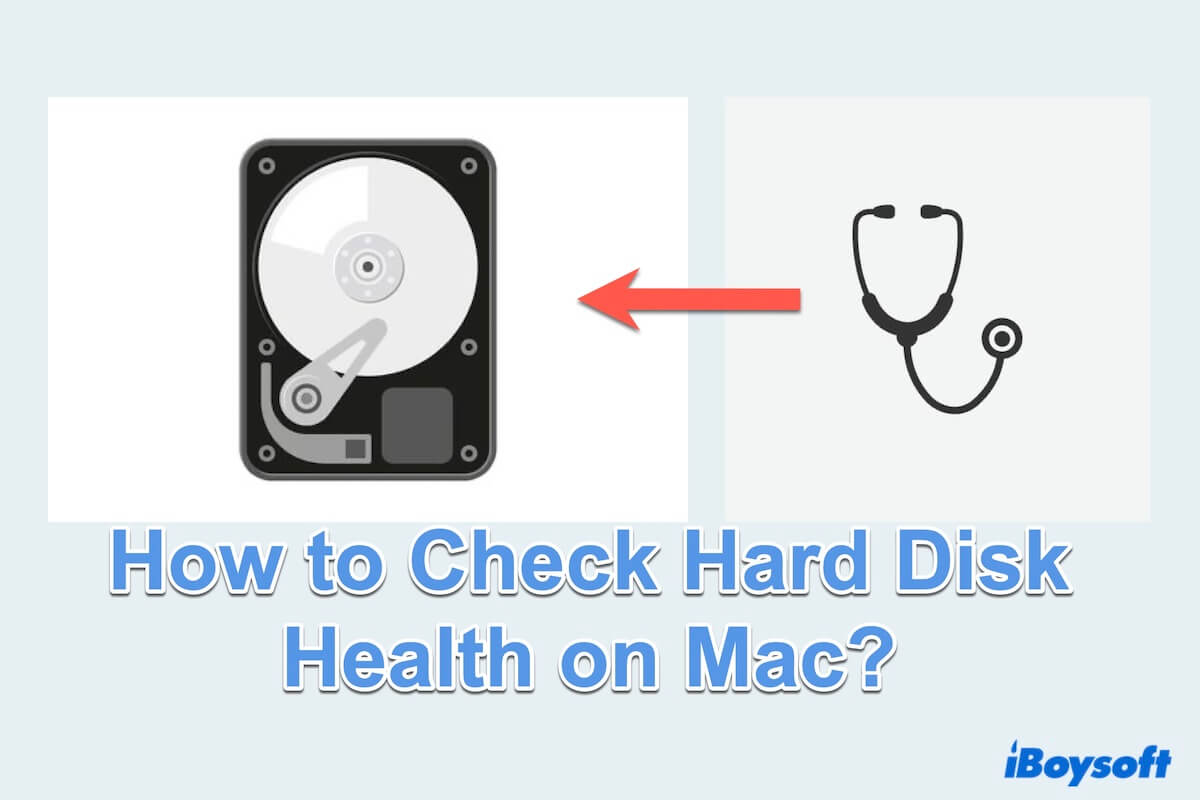
Macでハードディスクドライブ(HDD)の健康状態をチェックする方法(2024年ベストウェイ)
HDDはマックにおいても重要です。この投稿では、4つの方法でMacのハードディスクの健康状態をチェックする方法と、Macハードドライブの故障を回避するためのヒントを紹介しています。
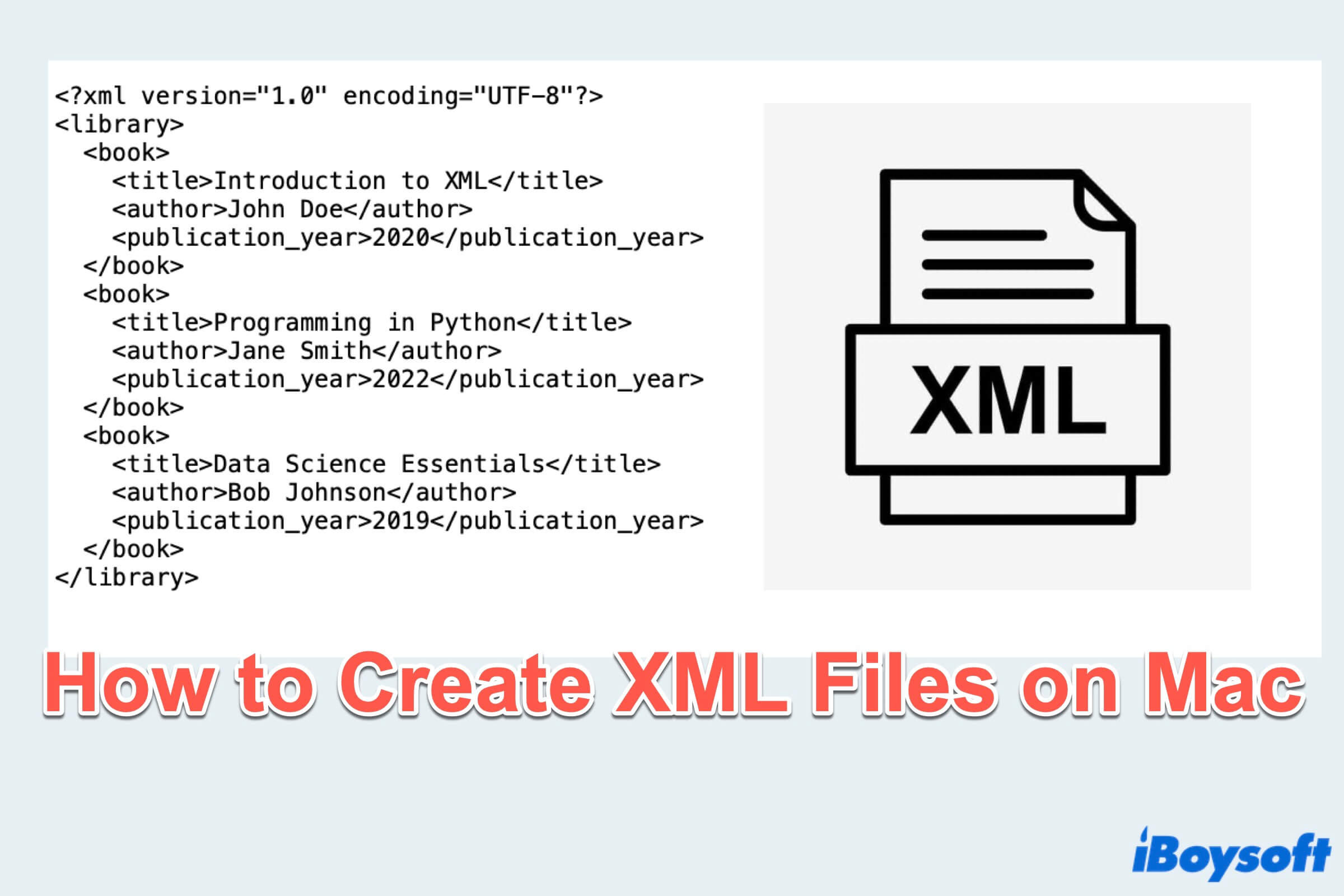
MacでXML /.xmlファイルを作成する方法(2024年ベスト方法)
XMLファイルは生活で役立ちます。Macで便利にXMLファイルを作成する方法は重要な役割を果たします。この投稿を参照して、MacでXMLファイルを作成するための4つの効果的な方法を学んでください。
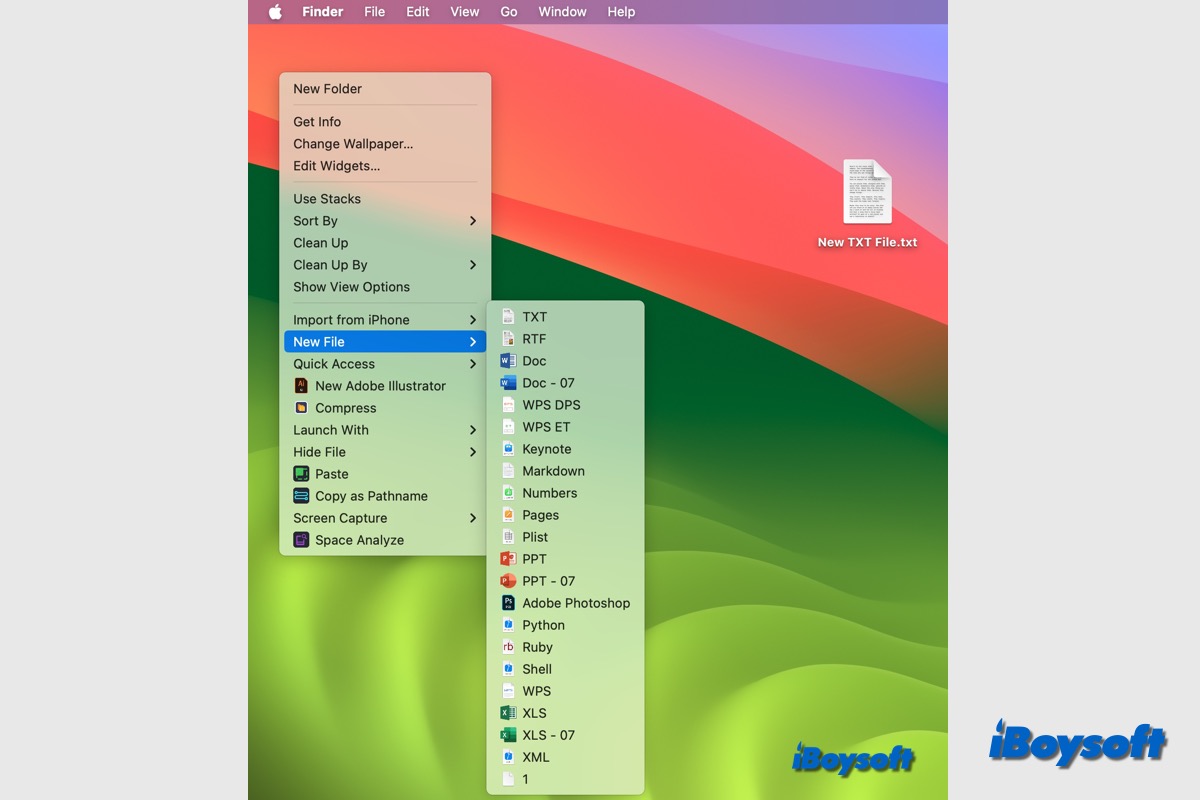
Macでプレーン/リッチテキスト(TXT)ファイルを作成/開く方法
この投稿では、MacでTXTファイルを作成する方法を複数紹介しています。プレーンテキストファイルまたはリッチテキストファイルを作成したい場合、この投稿で対応しています。
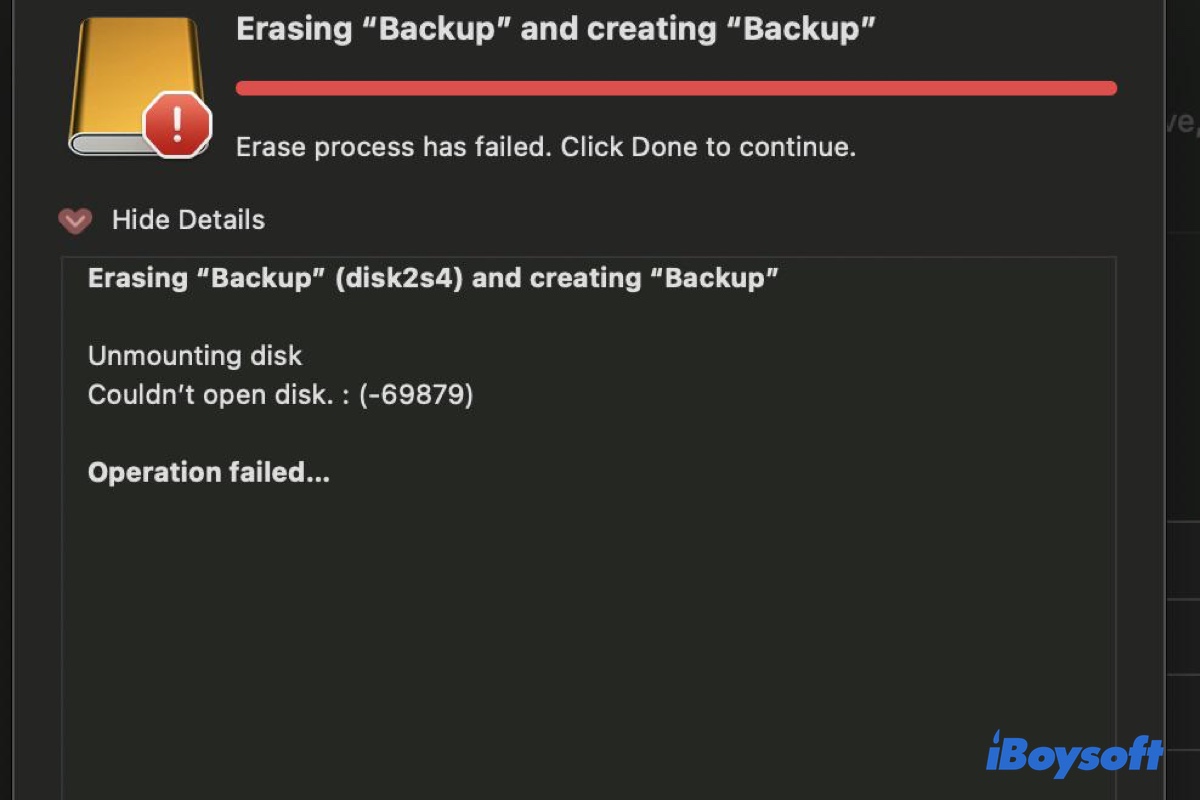
ディスク消去プロセスが失敗したときの'ディスク 69879 を開けない'を修正する
Mac でドライブを消去する際に'ディスクをアンマウントする。ディスクを開けません。: (-69879)'が表示されますか?この投稿で内部および外部ドライブを修正する方法を学んでください。
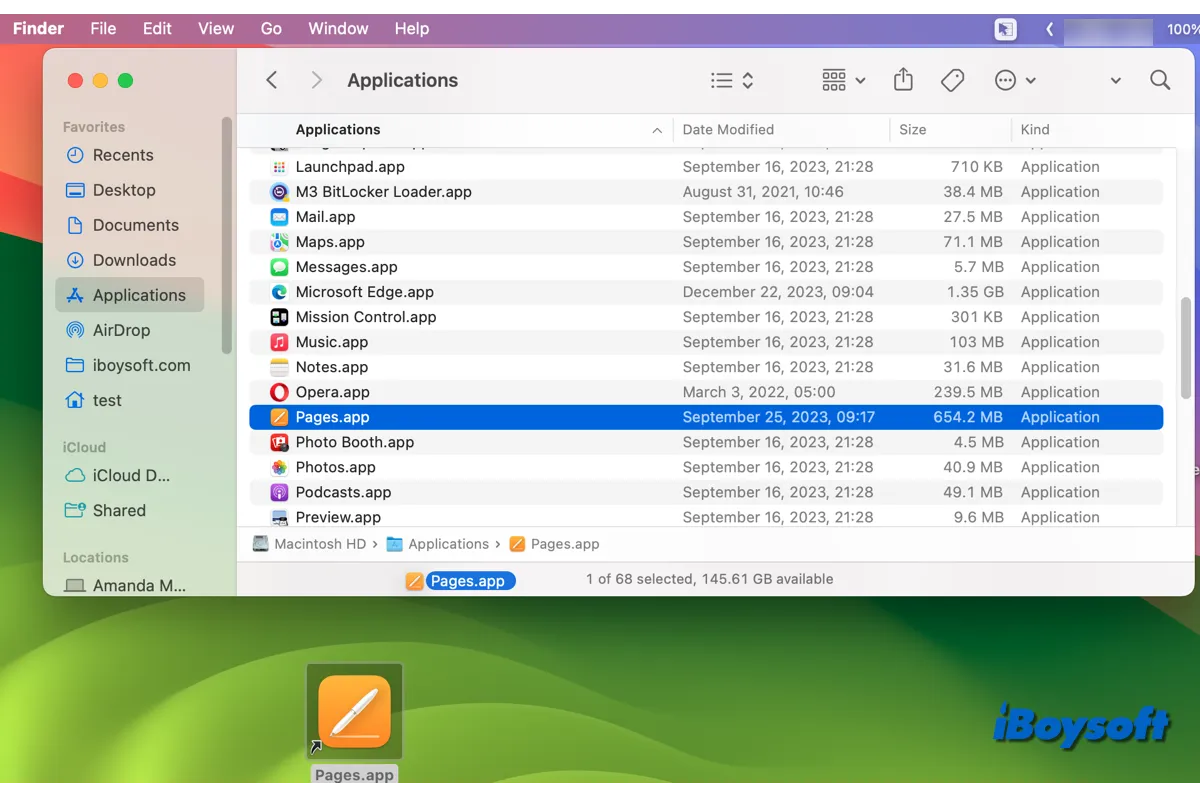
Macでデスクトップショートカットを作成する完全ガイド
Macのデスクトップにショートカットを作成して、必要なアイテムに素早くアクセスしたいかもしれません。この投稿では、ファイル、フォルダ、アプリ、ウェブサイトのためにMacでデスクトップショートカットを作成する詳細な手順を提供しています。
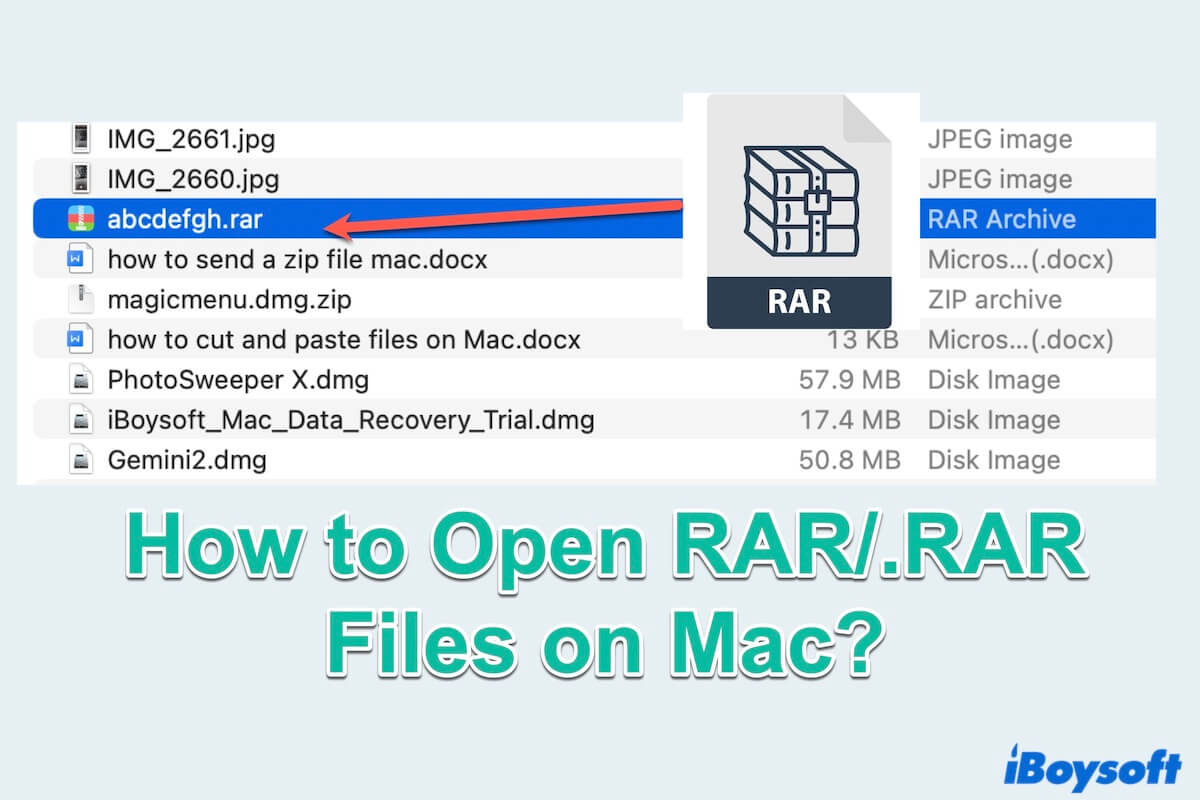
MacでRARファイルを開く方法と抽出する方法(2024年更新)
MacでRAR/.RARファイルやフォルダを開く方法と、MacでRARファイルをより効果的に管理する方法のガイド
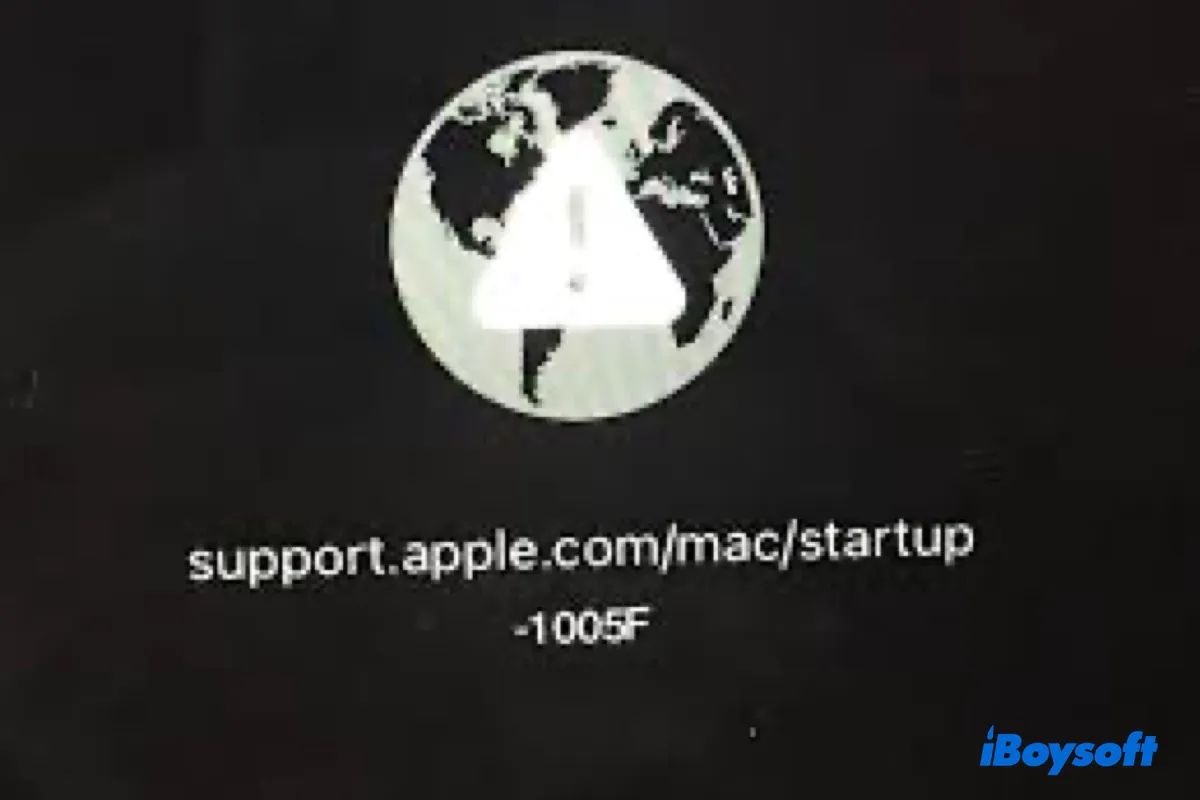
Fix Support.apple.com/mac/startup -1005F/1008F/2002F/2005F
あなたのMacBook Pro/Air、またはiMacにサポート.apple.com/mac/startup メッセージが表示され、-1005F、-1007F、-1008F、または-2002Fのようなエラーコードが表示されていますか? 修正方法を読んでください。
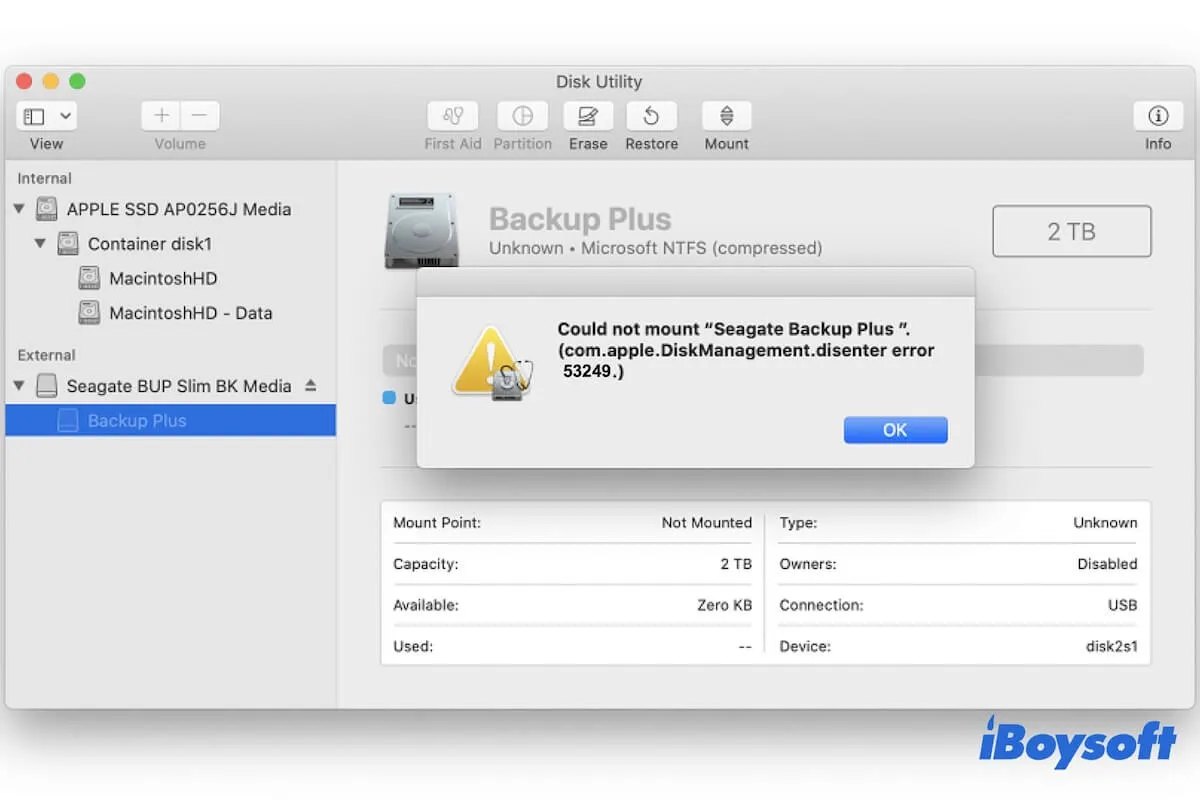
External Drive Not Mounting (Error 53249), Reasons & Fixes
Macで外部ドライブがマウントされない(エラー53249)の修正ガイドと'com.apple.diskmanagement.disenter error 53249'メッセージについて
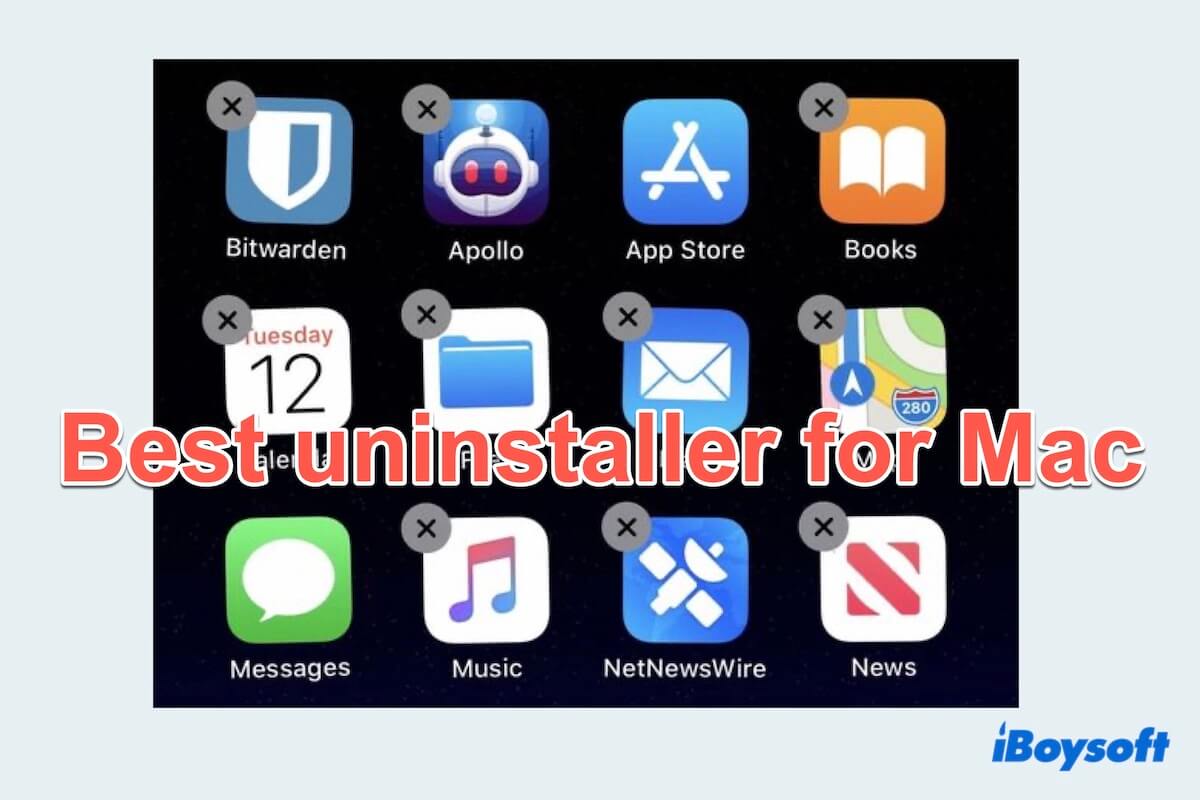
Macに対する8つの最高のアプリアンインストーラー/クリーナー/削除ツール
Macユーザー向けに8つのアンインストーラーを紹介しており、どれがMacBookで最も優れたアンインストーラーかを説明しています。
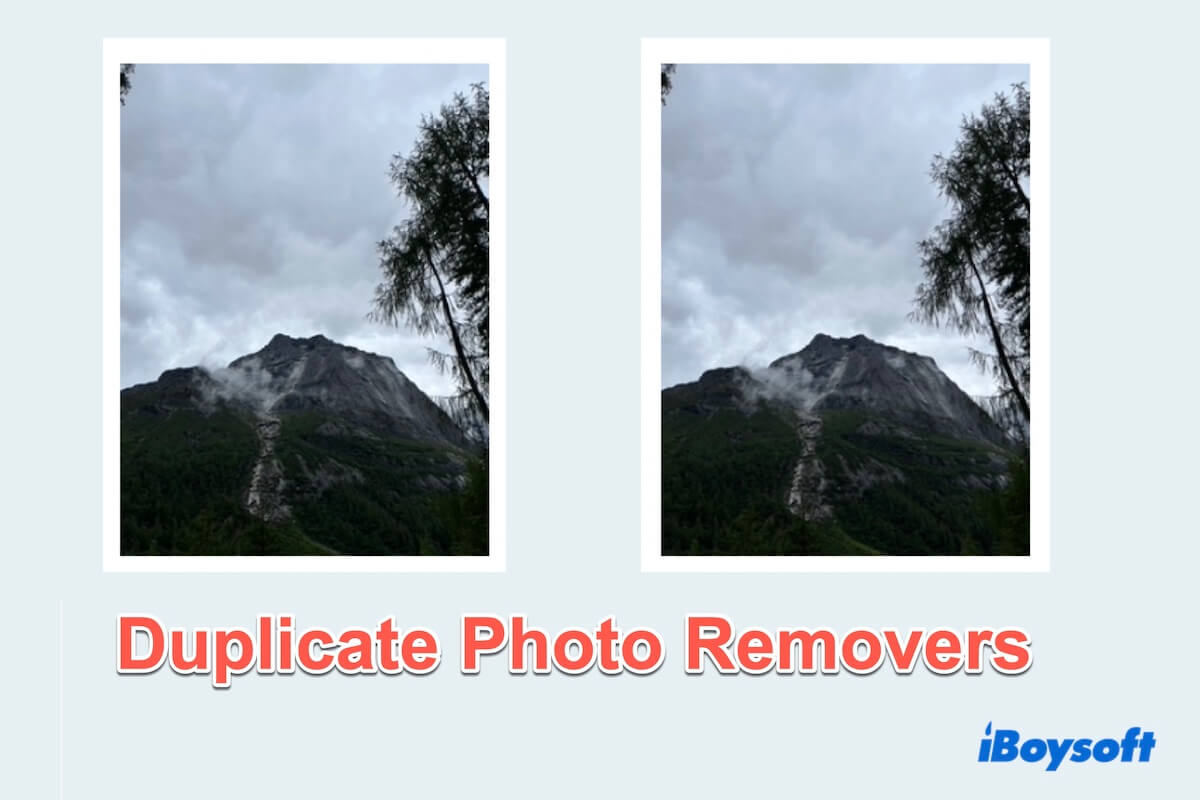
Mac用ベスト/無料の重複写真削除/検索/クリーナー
Macユーザー向けの重複写真削除ツールを7つ紹介し、その中でMacBookのベスト重複写真削除ツールはどれかを示します。
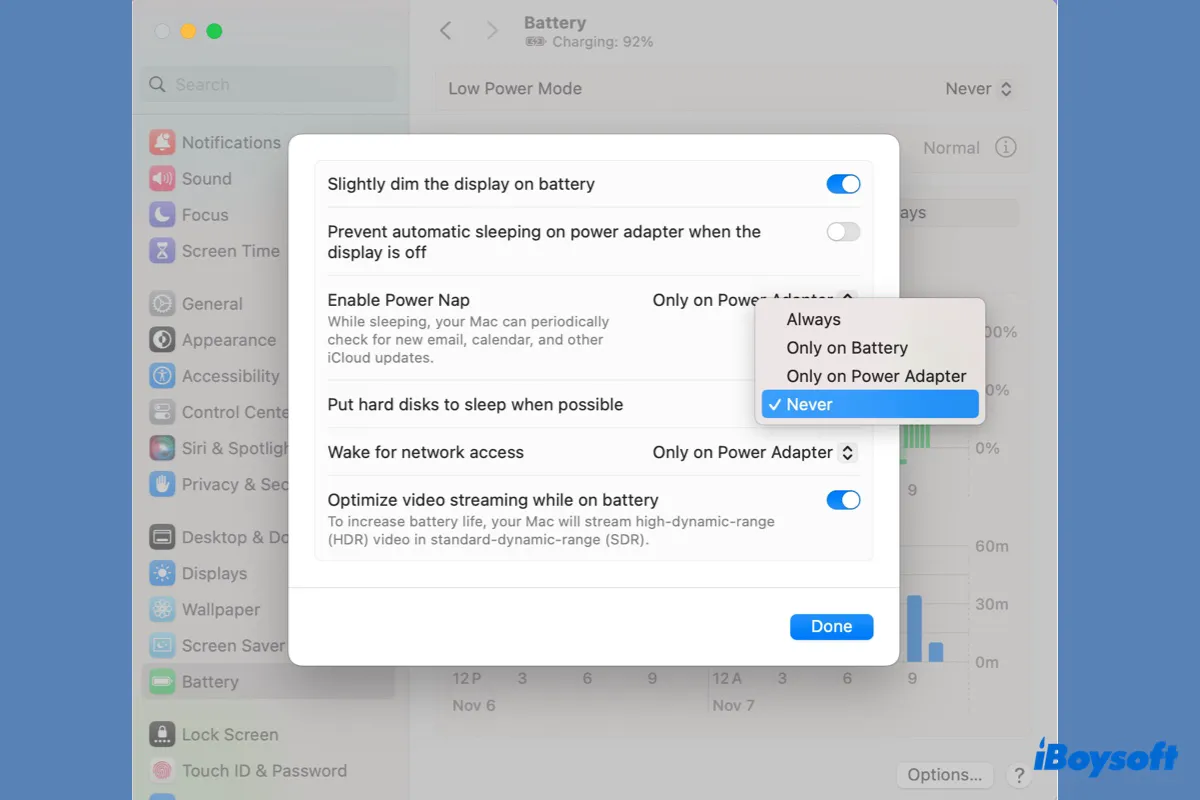
USB/External Hard DriveがmacOS Sonomaで切断され続けますか?
macOS Sonomaにアップグレードした後、USBや外部ハードドライブが切断され続けますか?自動排出の問題を修正するための10の方法を紹介します。
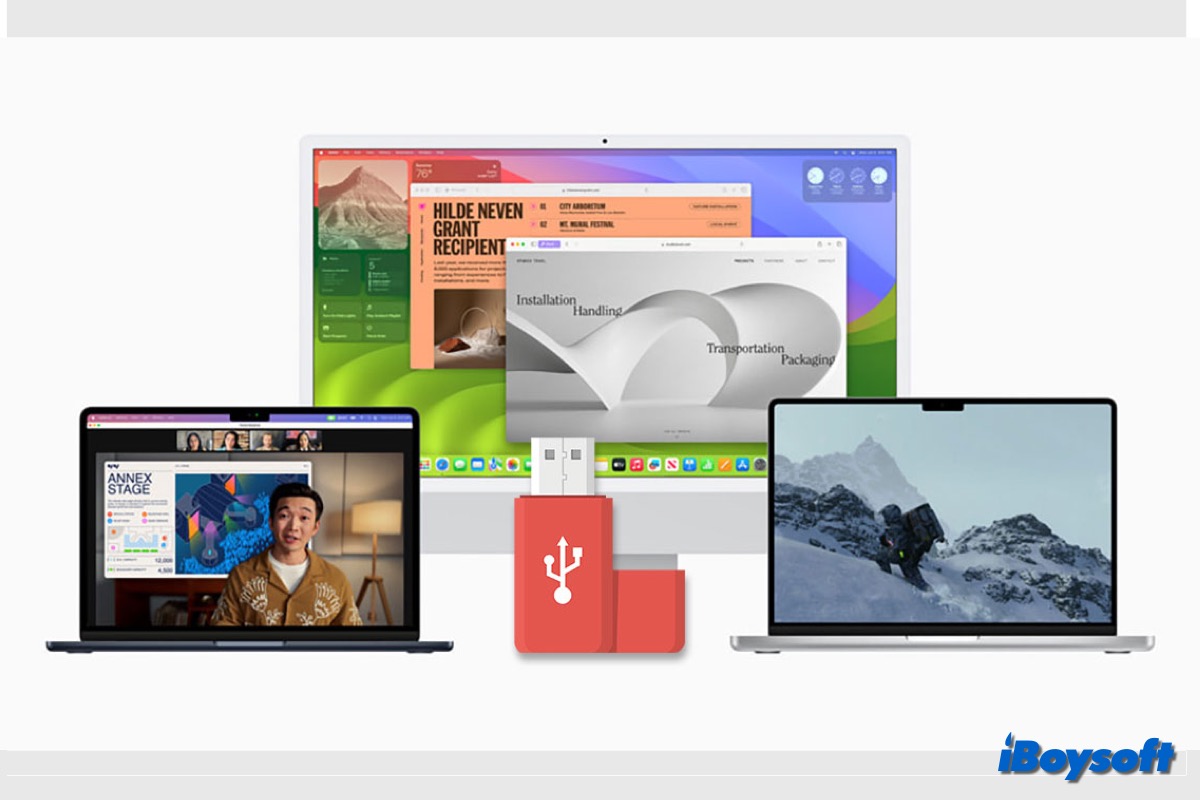
[ガイド]macOS Sonoma USBブータブルインストーラーの作成方法
この投稿を読んで、複数のコンピューターにmacOSをインストールする必要がある場合や、macOSのリカバリが機能しない場合などに、macOS Sonoma USBブータブルインストーラーを作成する方法を知ってください。

macOS Sonomaの既知の問題、問題、バグの修正(トップ20)
macOS Sonomaのアップデート前、中、後に発生する可能性のあるトップ20の既知の問題、問題、バグを学び、トラブルシューティングする方法
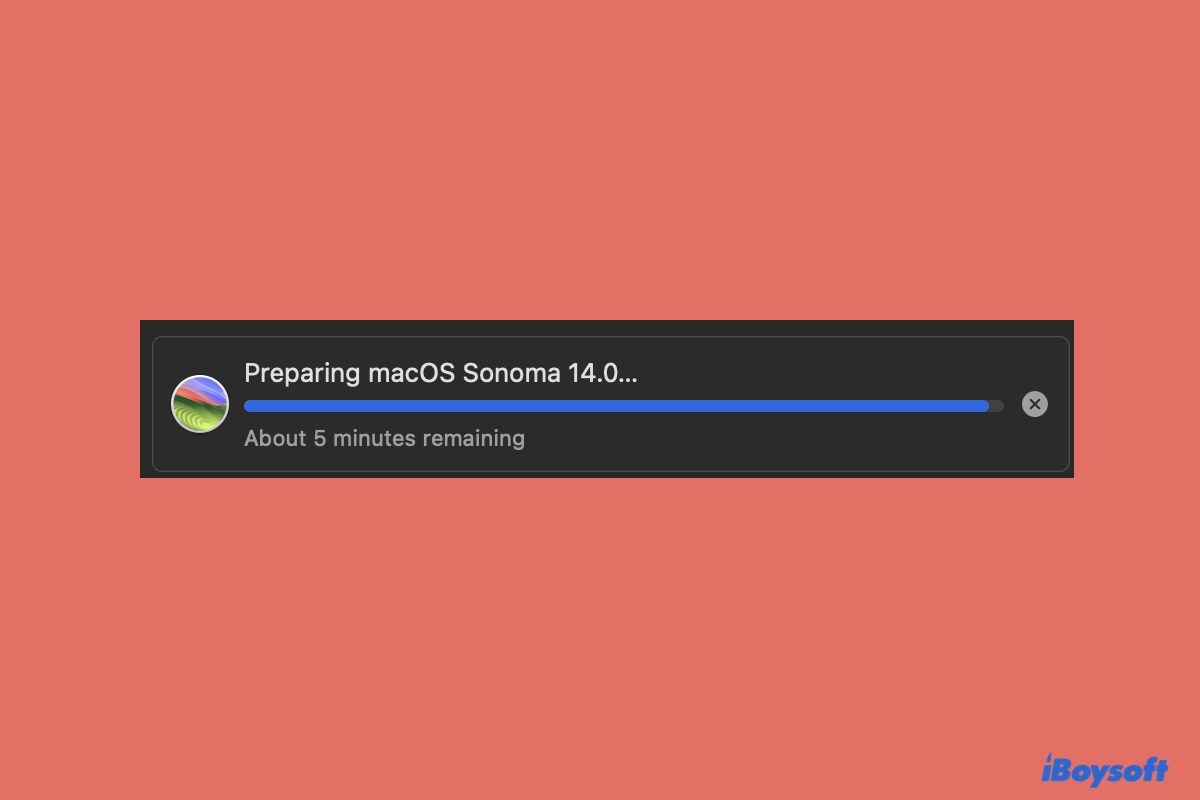
macOS Sonoma Update Stuck/Frozen/Failed | Proven Fixes
macOS Sonomaのアップデートが準備中、残り5分、チェックがnull、残り1分などで止まってしまいましたか? これらの解決策で修正してください!

サポートされていないMacにmacOS SonomaをOCLPでインストールする方法
このチュートリアルでは、OpenCore Legacy Patcherを使用してサポートされていないMacにmacOS Sonomaをインストールする手順を詳しく説明します。
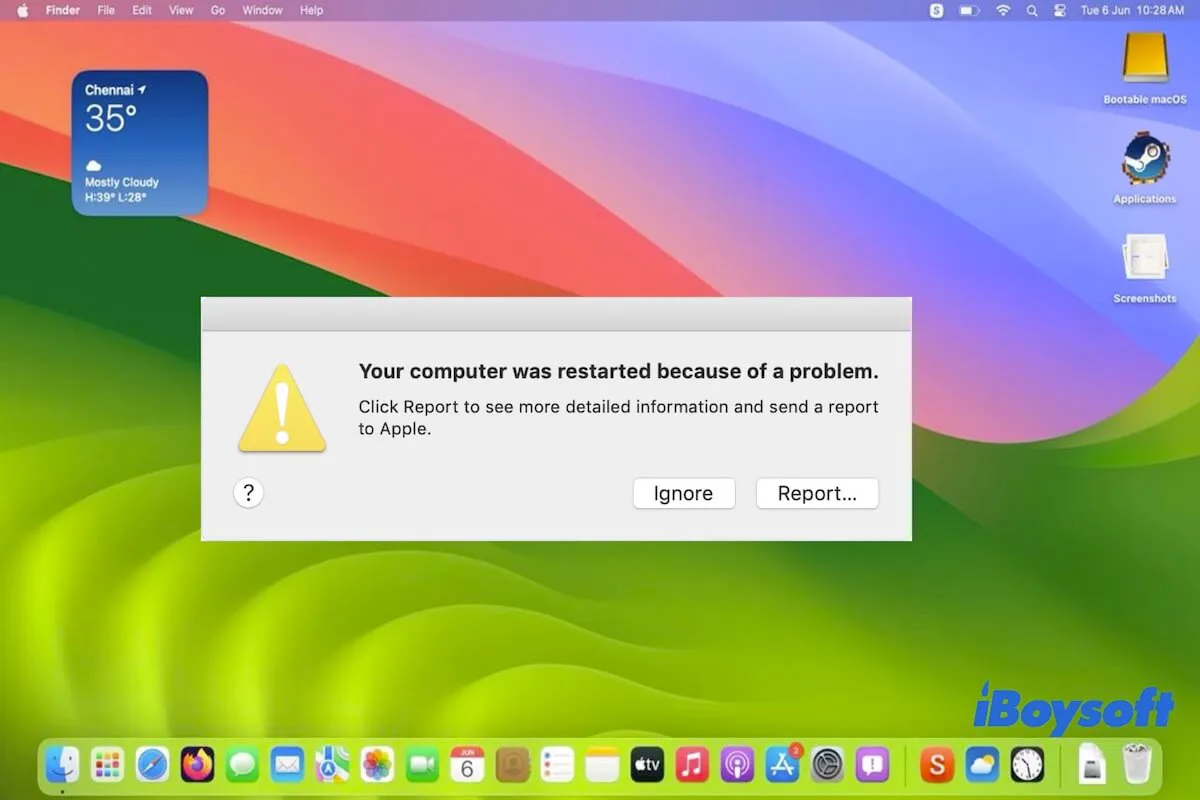
よくある問題:macOS Sonomaの頻繁なクラッシュや起動時の問題の修正方法(9つのヒント)
この投稿は、macOS Sonomaが頻繁に、ランダムに、または常にクラッシュする問題を修正するのに役立ちます。スタートアップ時にクラッシュするmacOS Sonomaの修正方法です。
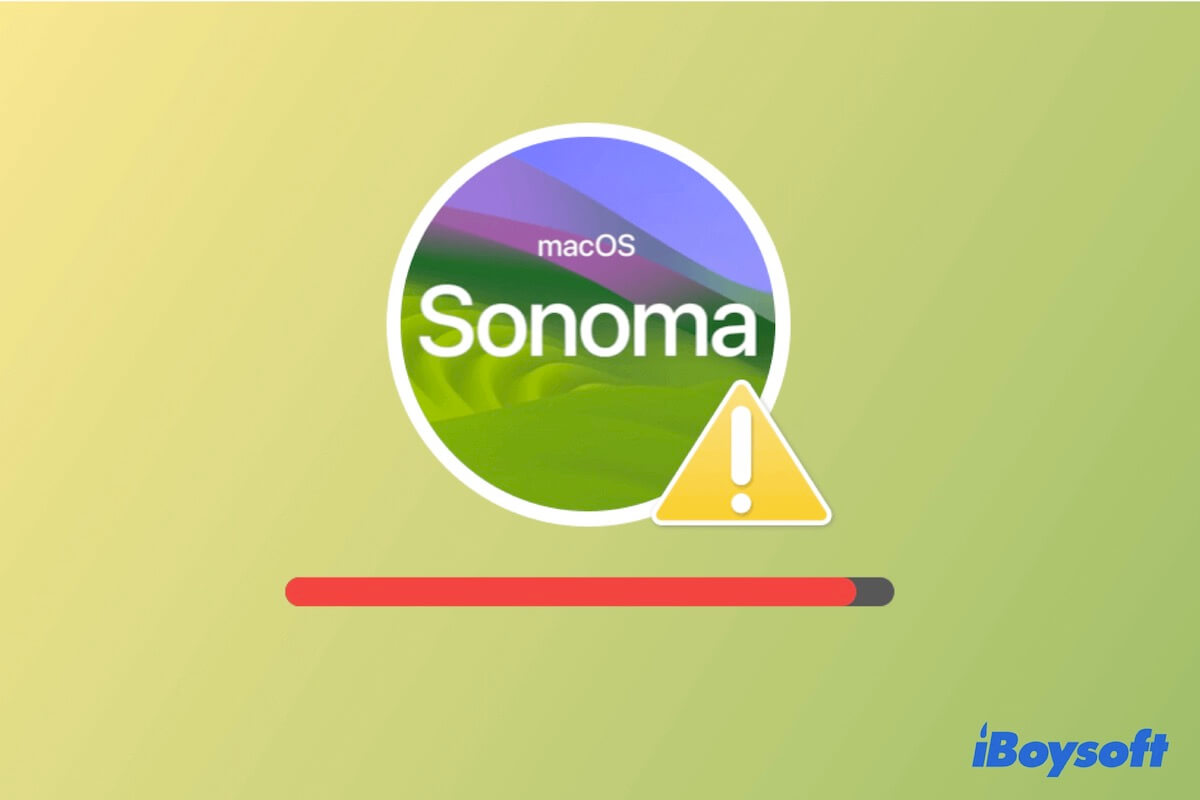
macOS Sonomaをインストールするためのスペースが足りませんか?10の修正方法をお試しください
macOS Sonomaをダウンロードおよびインストールする際の'macOS Sonomaをインストールするための十分なスペースがない'エラーを修正するために、この投稿をお読みください。また、Mac上のスペースをさらに解放することもできます。

Windows上で仮想マシンを使わずにmacOS Sonomaをインストールする方法
もし仮想マシンを使用せずにWindowsコンピューターにmacOS Sonomaをインストールしたい場合、この記事はぴったりです。仮想マシンを使わずにWindowsにmacOS Sonomaをインストールする方法を説明します

macOS SonomaをUSBを使って行うか、USBなしで行う方法
M1/M2/T2/Intel Mac上でmacOS Sonomaをクリーンインストールする方法については、このチュートリアルを参照してください。Sonomaを初めからインストールすることで、Mac上の不要なデータやファイルをクリアすることができます。
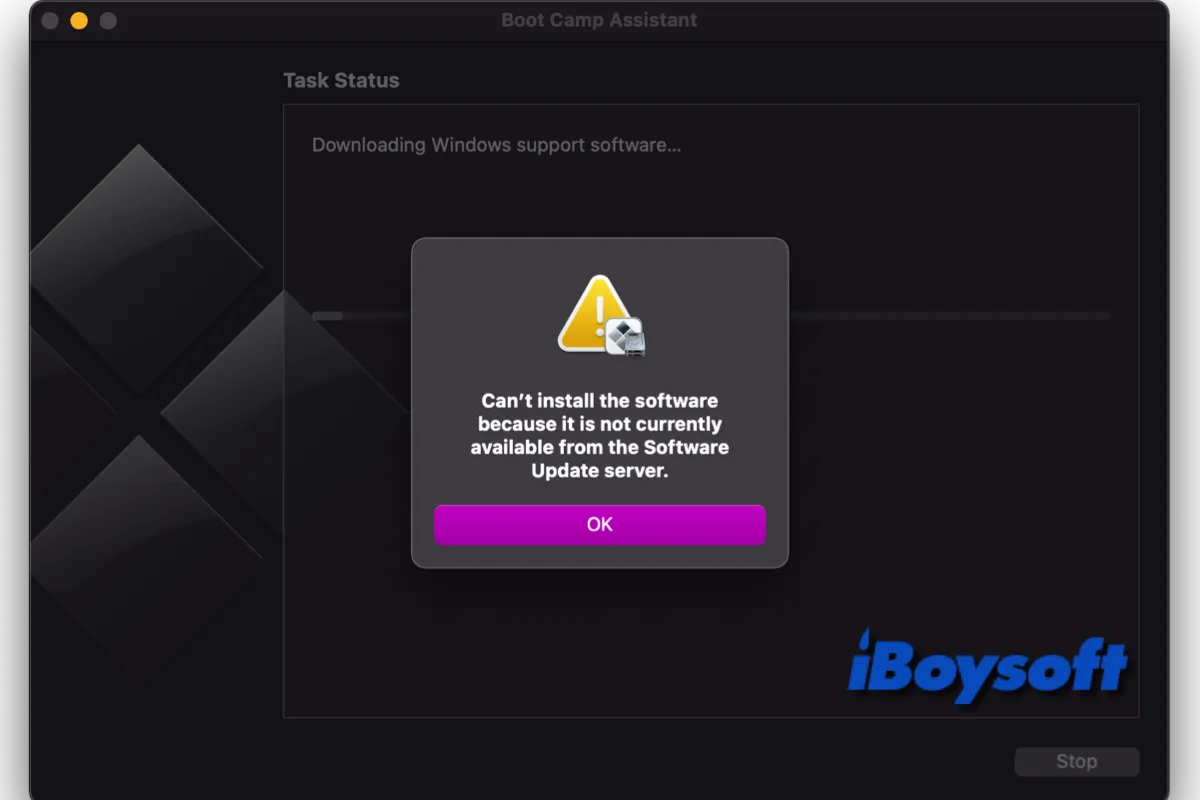
解決済み! Boot CampがWindows Support Softwareをインストールできない問題
MacでWindowsをインストールする際にBoot CampがWindows Support Softwareをインストールできない問題に遭遇した場合、iBoysoftが提供する可能な解決策を含むこの投稿を参照してください。
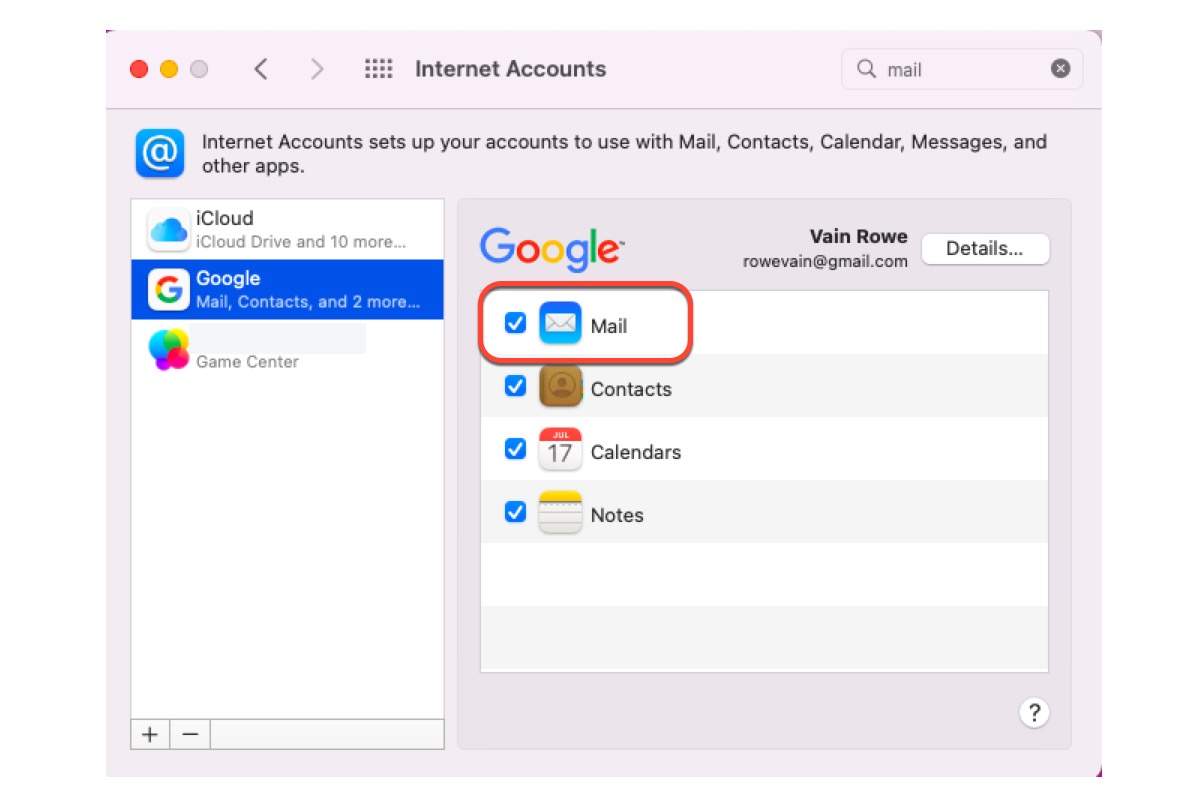
[解決済み] Mac 上の Apple Mail アプリの問題のまとめリスト
これは、macOS デバイス全般での Apple Mail アプリの問題に関する詳細なトラブルシューティングを含む、まとめリストです。Mail アプリの問題に対処するための手順としてご利用ください。
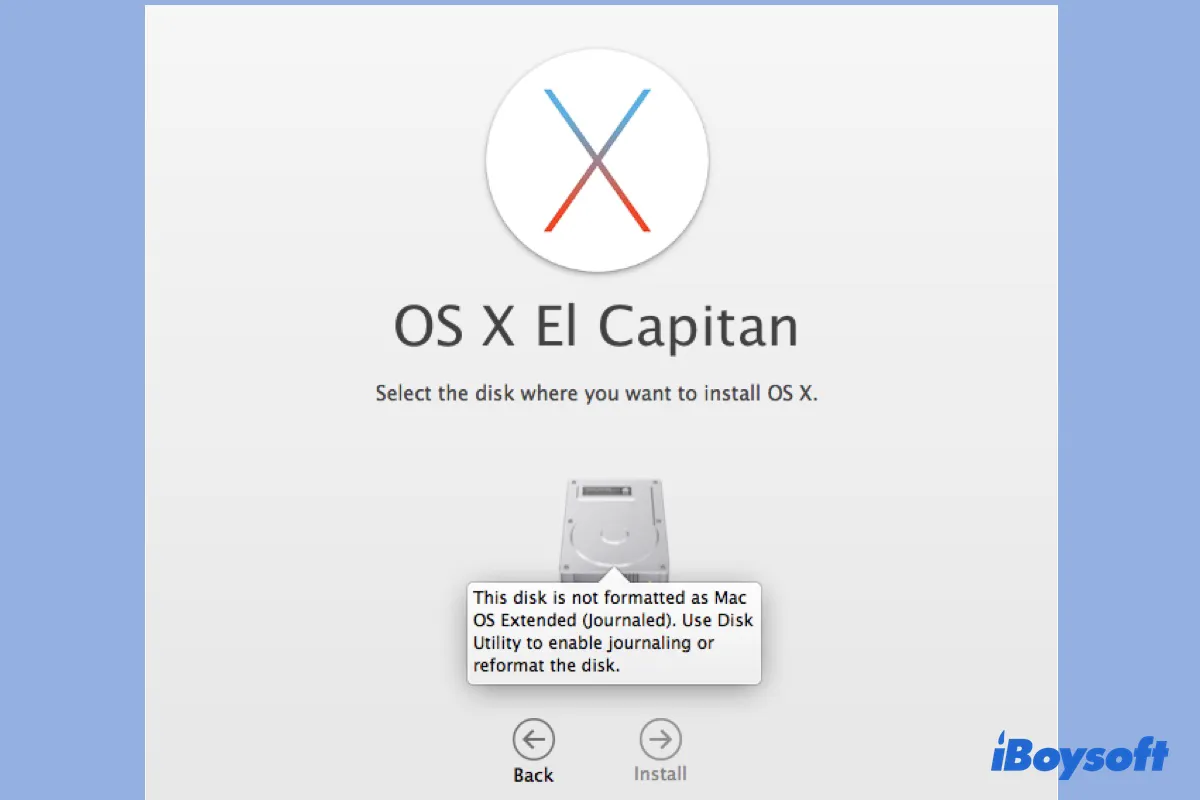
このディスクはMac OS Extendedとしてフォーマットされていませんか?修正済み!
Sierra、High Sierra、または他のOS Xバージョンに再インストールまたはアップグレードする際のエラー「このディスクはMac OS Extended(ジャーナリング)としてフォーマットされていません」と修正する方法を学んでください。
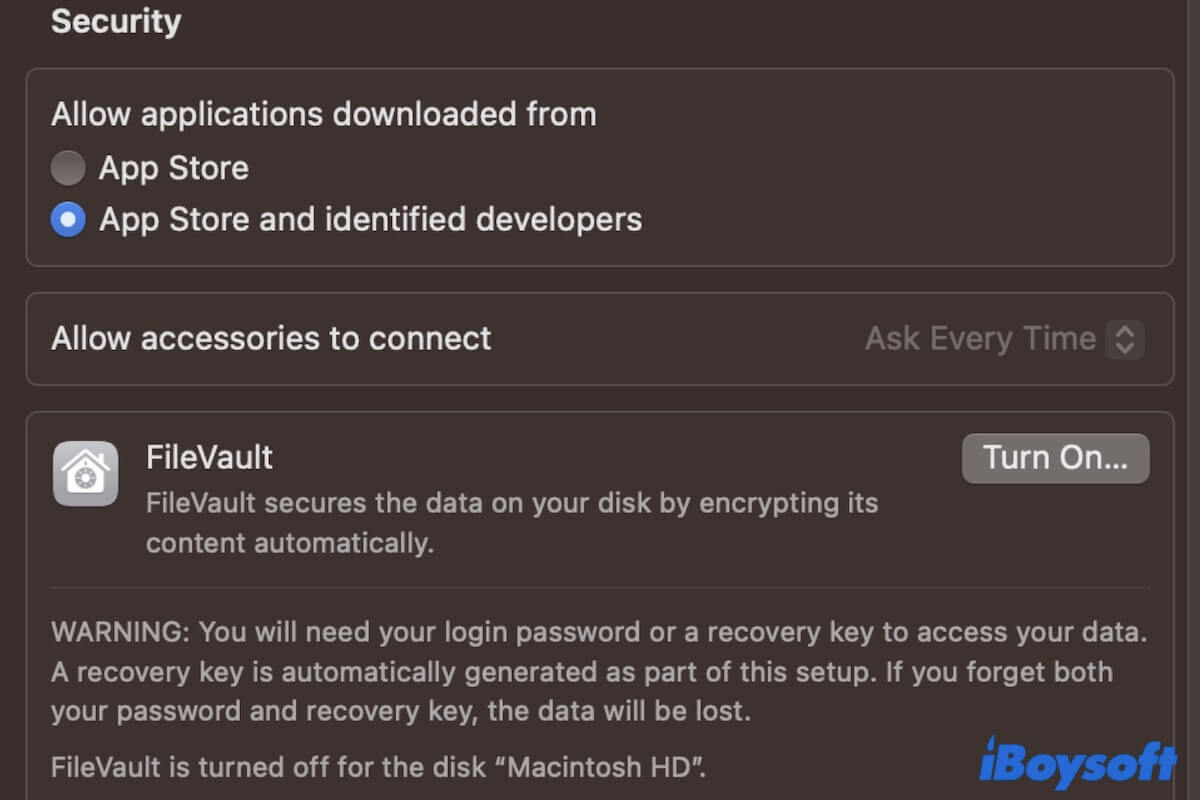
[修正済み] VenturaのロックダウンモードでSDカードが動作しない
macOS Venturaでロックダウンモードで動作しないSDカードを修正するためのガイド。macOS Venturaにアップデート後、SDカードが表示されない場合の修正方法です。
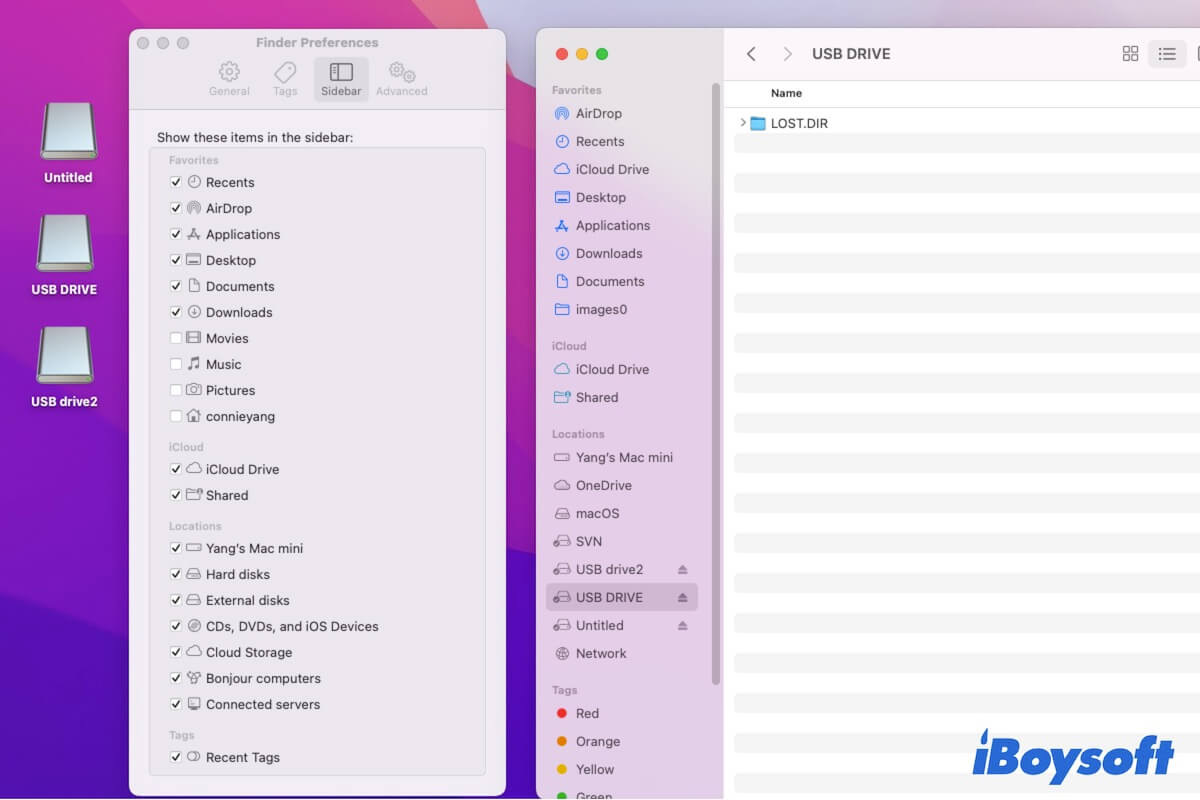
Mac/MacBookで外部ハードドライブを検索してアクセスする方法
Macで外部ハードドライブを検索する方法についての情報。Macで外部ハードドライブが見つからない理由と修正方法を見つけることができます。

[5つの方法を含む] MacでNode.jsをアンインストールする方法
この投稿は、Node.jsがもはや使用されていないと感じ、それをmacOSデバイスからアンインストールする予定の人々向けです。Macノンネイティブ/ネイティブツールの両方を含む、5つの便利で効果的なアンインストールソリューションを提供しています。
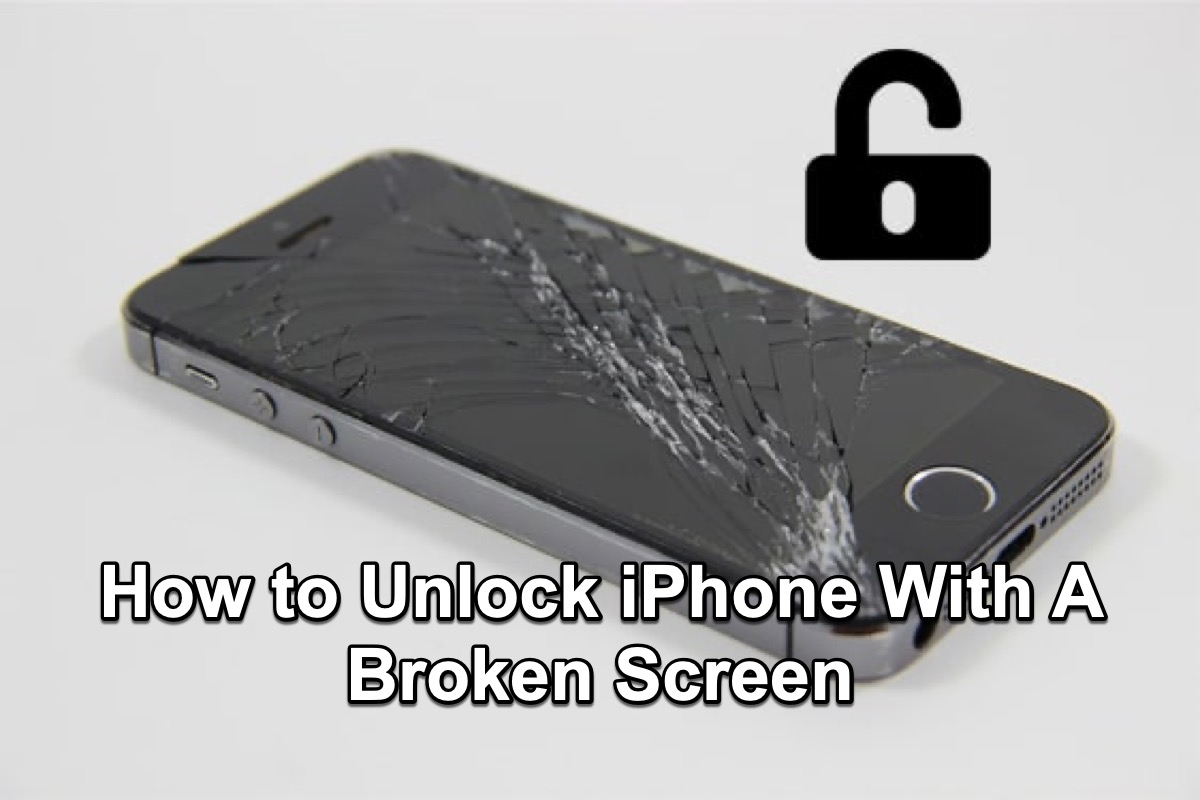
割れた画面のあるiPhoneのロック解除のステップバイステップガイド
画面が割れているiPhoneのロック解除に悩んでいる場合、この投稿はあなたの問題を解決するための最良のチュートリアルです。
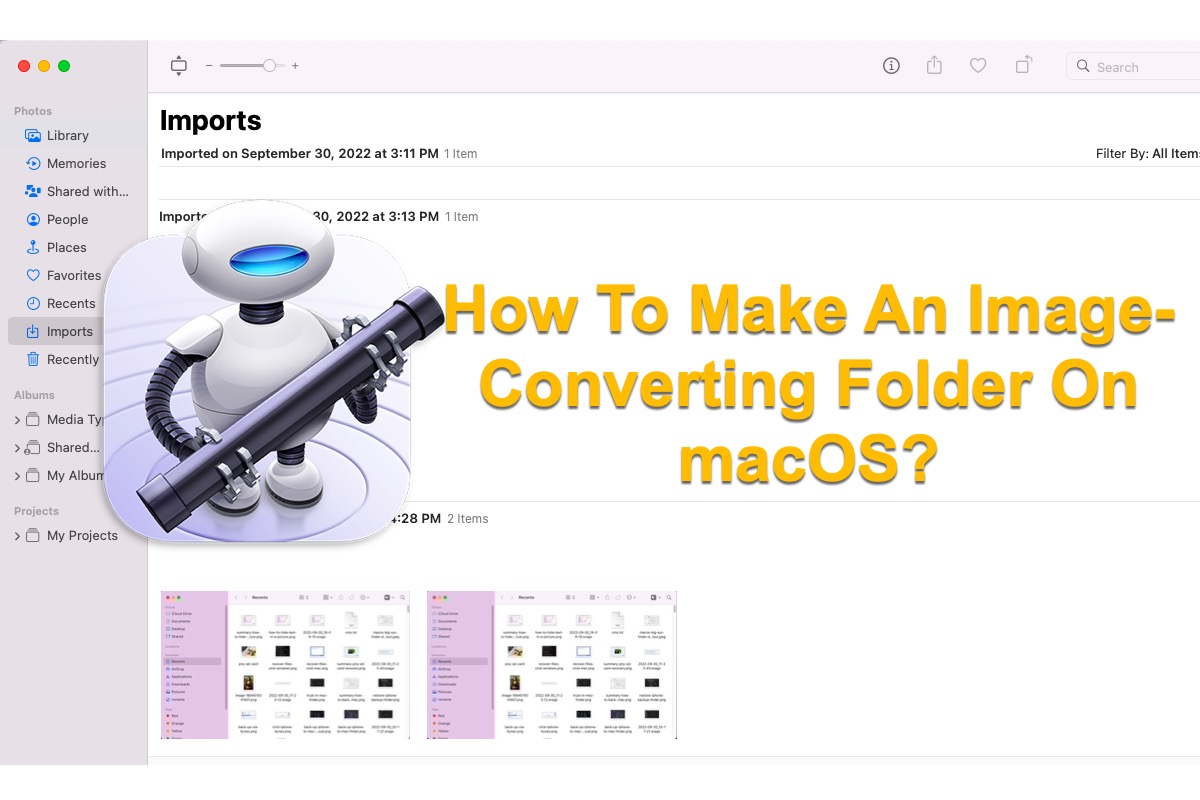
[2つの方法] macOSでイメージ変換フォルダを作る方法
バッチ画像を別のファイル形式に変換する必要がある場合、この投稿はmacOSでイメージ変換フォルダを作る方法を教える完璧なチュートリアルです。
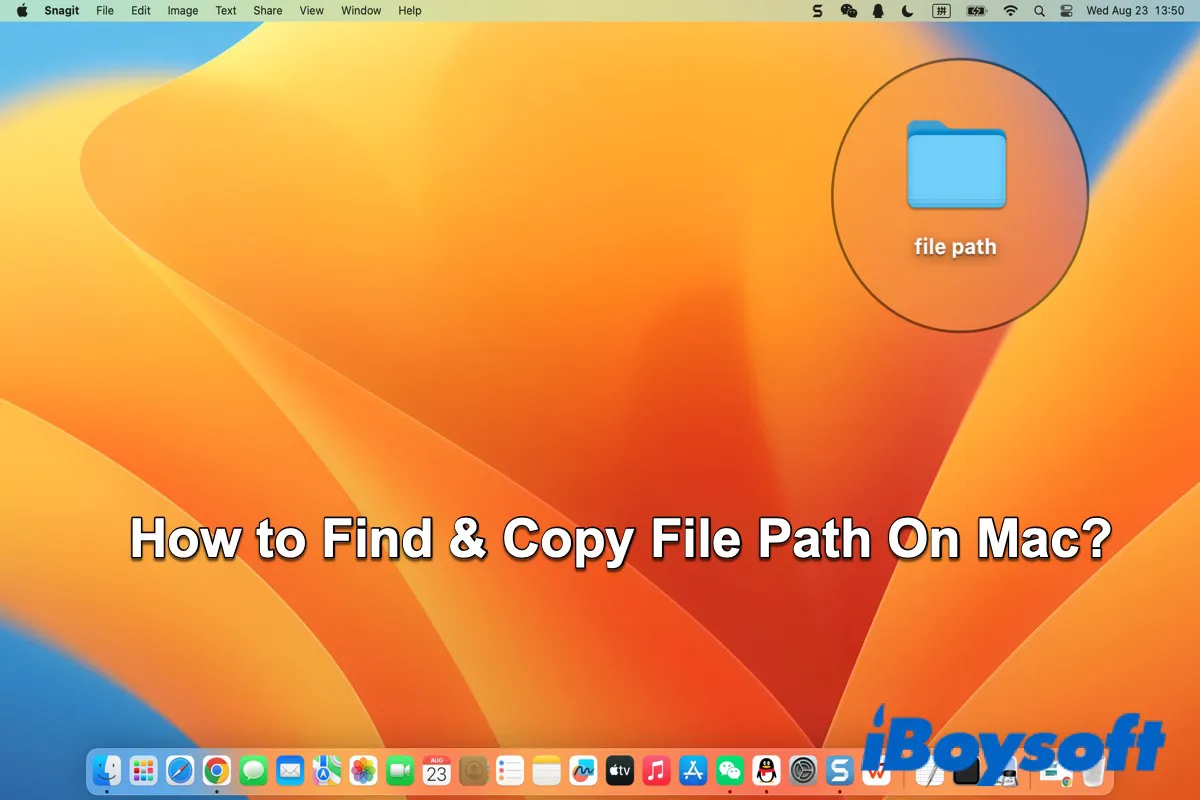
Macでファイルのパスをテキスト形式でコピーする方法
この投稿では、Macでファイルのパスを見つけてコピーする方法を完全に説明します。
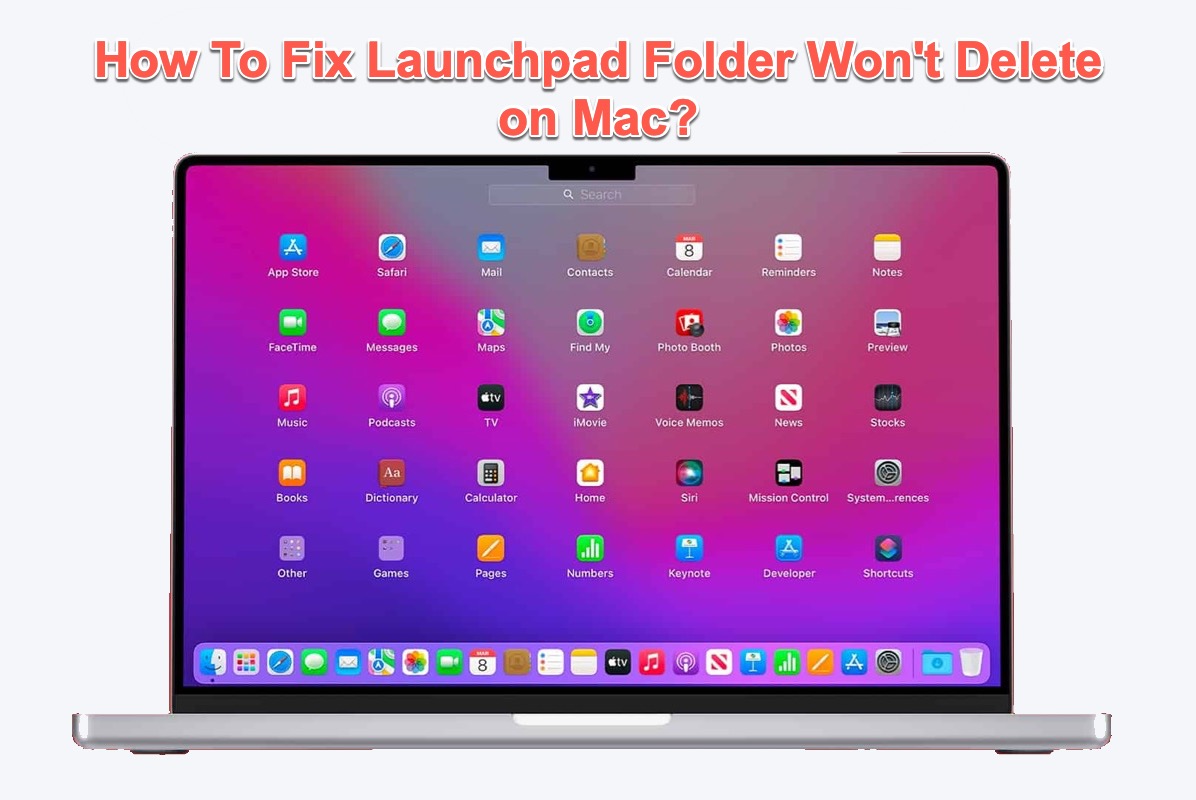
MacでLaunchpadフォルダを削除する方法は?
自分自身をローンチパッドから削除できない厄介なフォルダに閉じ込められたことはありませんか?少なくとも言っても、イライラします。この記事では、便利な方法でそれを修正する方法を教えます。
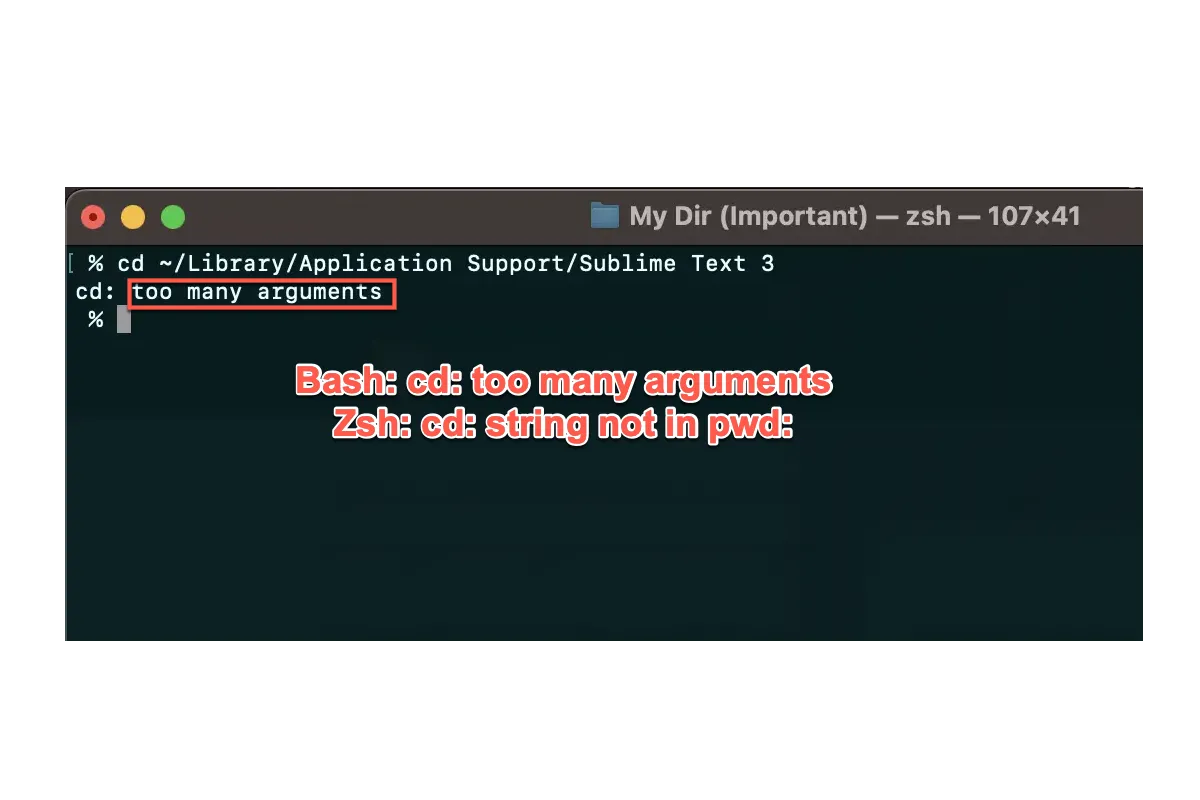
Bash: cd: 引数が多すぎます & Zsh: cd: 現在のディレクトリ内に指定された文字列がありません
インストール済みのターミナルまたは他のコマンドシェルがコンピュータ上でエラーを発生させる場合、「bash: cd: 引数が多すぎます」または「zsh: cd: 引数が多すぎます」というエラーが表示される場合、この記事を参照して解決方法を見つけてください。
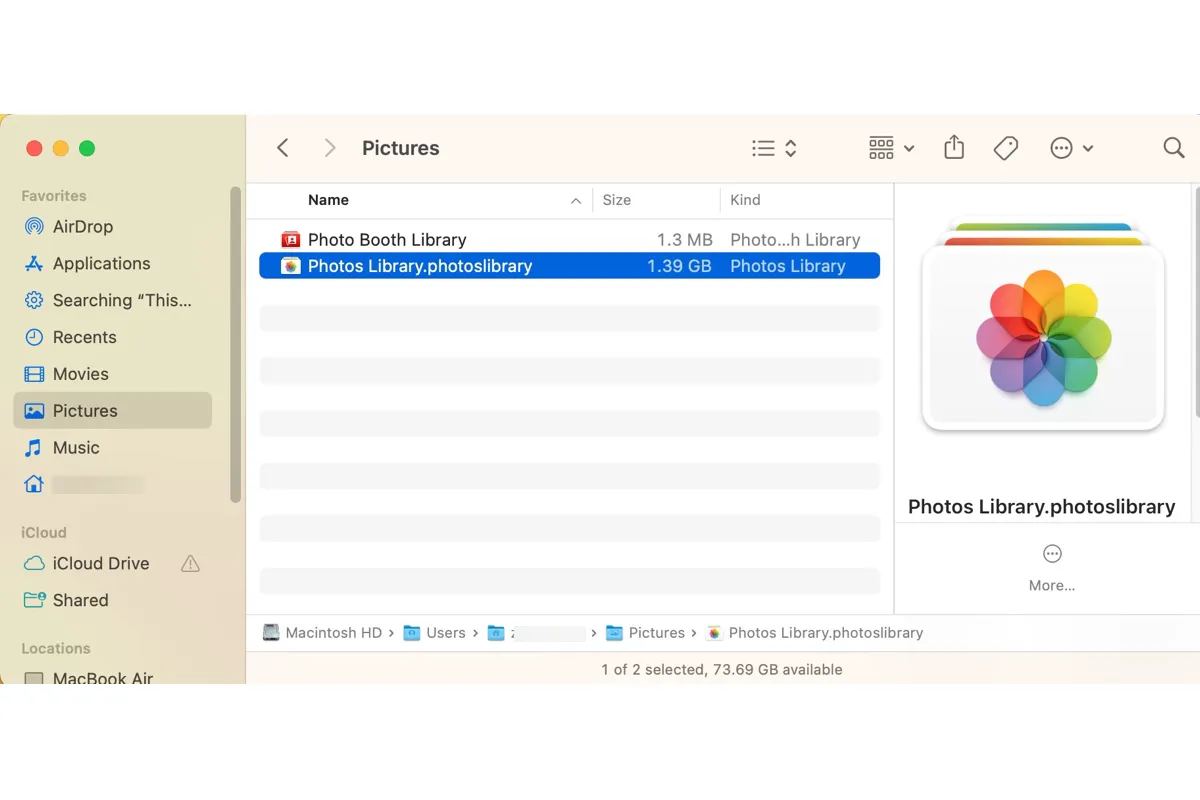
MacからUSB/外部ドライブに写真を転送できませんか? 修正済み!
Macから外部ハードドライブに写真をコピーする方法と、MacからUSBドライブや外部ハードドライブに写真を転送できない場合の対処法について学びましょう。
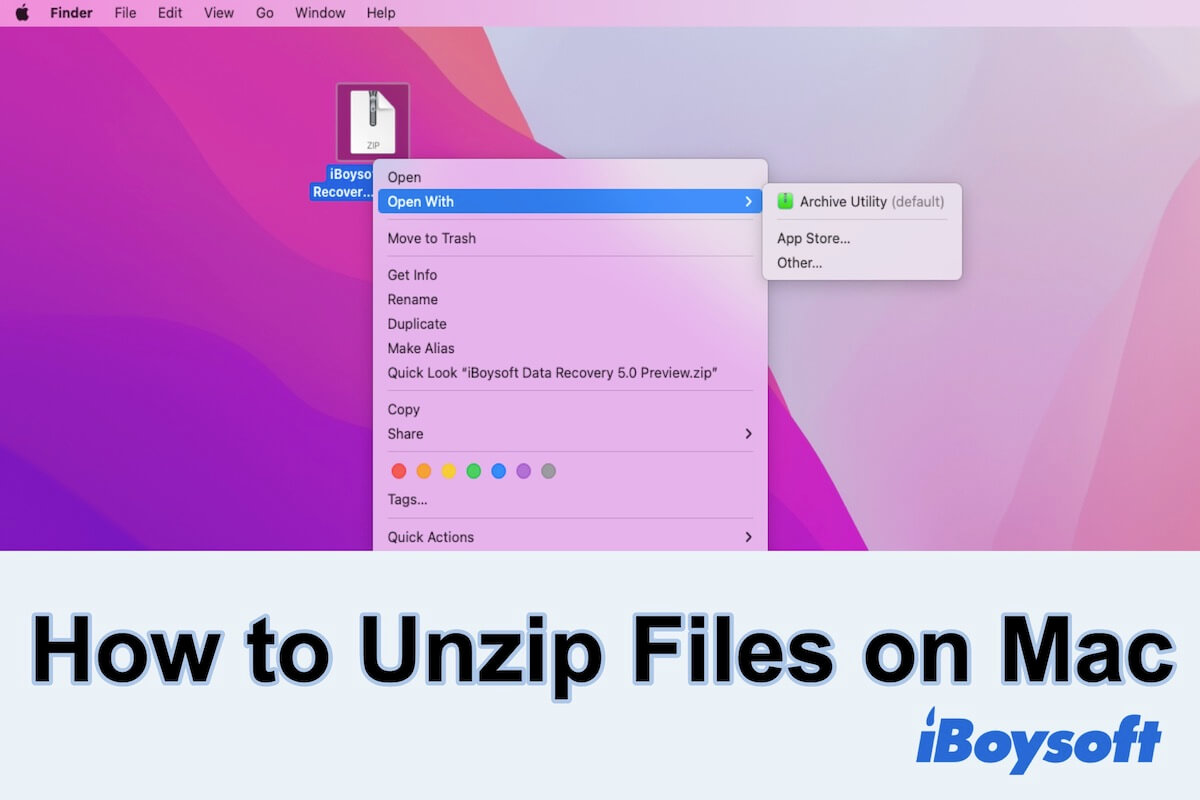
無料でMacでファイルを解凍する方法
このガイドでは、Macでファイルやフォルダを無料で解凍する方法を紹介します。また、MacでZIPファイルを作成する方法も説明します。
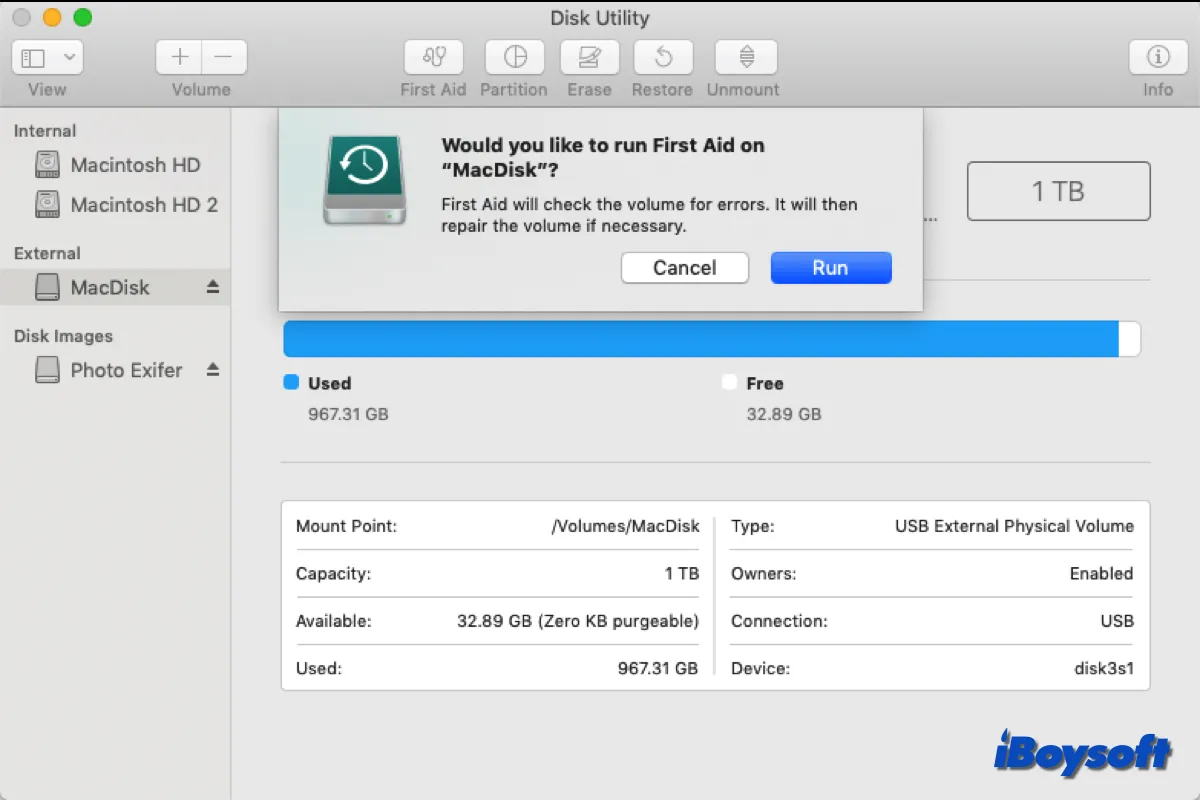
破損したタイムマシンドライブからファイルを回復する方法
この投稿では、破損したタイムマシンドライブからファイルを回復する方法を案内します。タイムマシンドライブが破損した場合の症状と、ドライブを修復するための方法について説明しています。
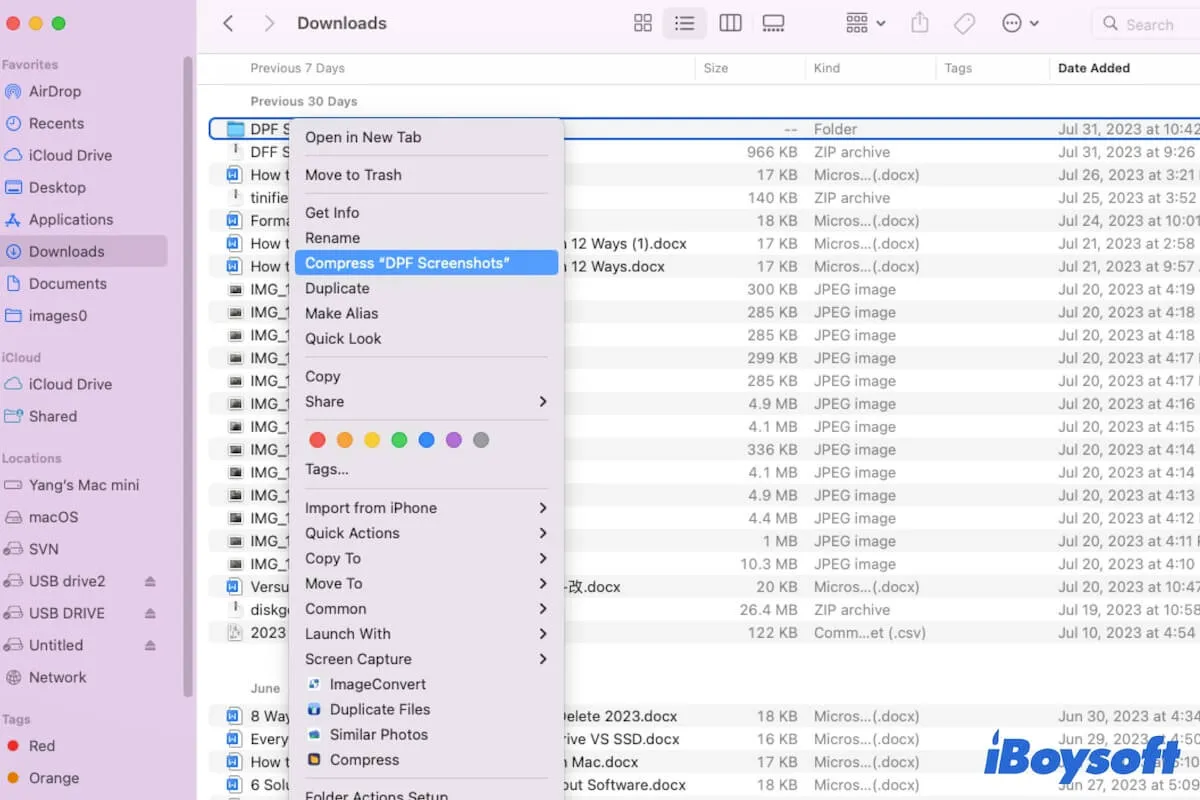
MacでZIPファイルを作成および開く方法(4つの方法)
MacでZIPファイルを作成する方法、さまざまな方法でMacでZIPファイルを開く方法、Macで無料でZIPファイルを開くためのガイド。
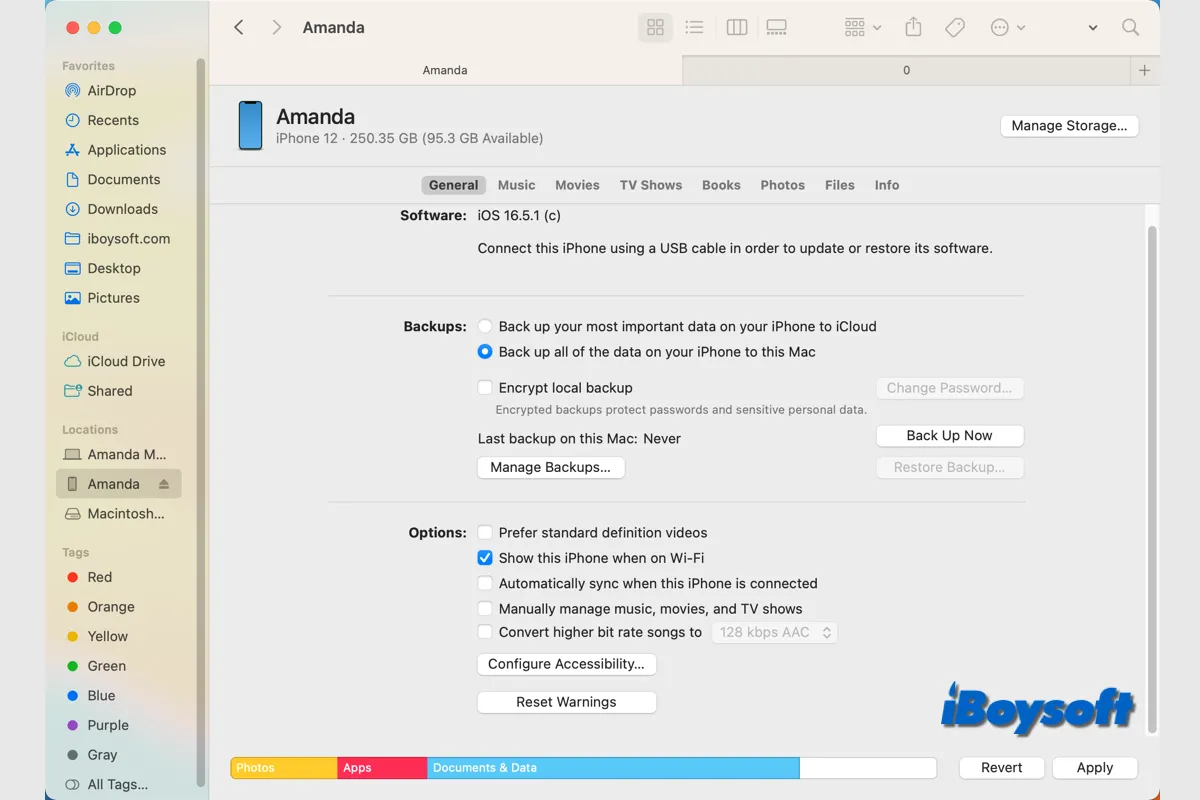
iPhoneとiPadをMacと同期する方法(USBケーブル/無線)
iPhoneとiPadをMacと同期する完全なガイドです。この投稿の手順に従って、写真、メッセージ、連絡先などのコンテンツをiPhoneとMac間で同期することができます。
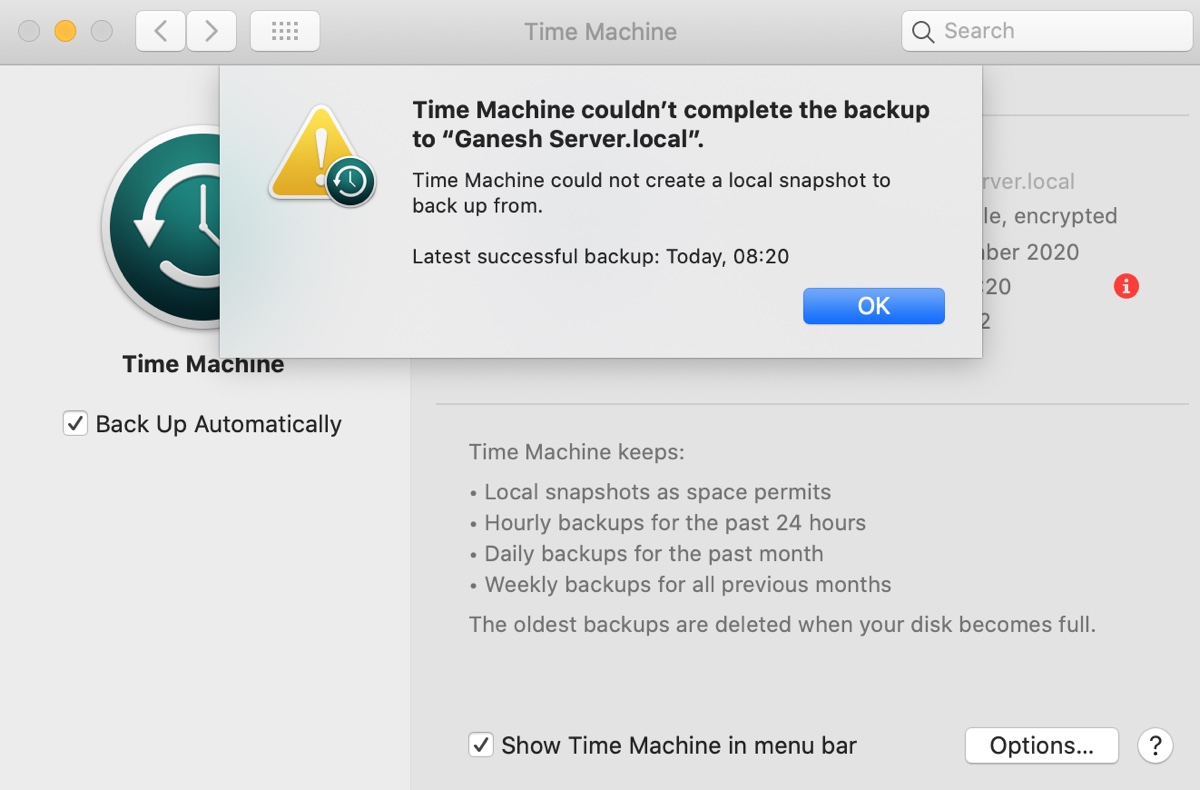
エラー 'Time Machine はローカルスナップショットを作成できませんでした' [修正]
Mac のバックアップを Time Machine で行おうとすると、'Time Machine はバックアップ元のローカルスナップショットを作成できませんでした' というエラーが表示されますか?問題を解決するための2つの確かな方法を学びましょう。
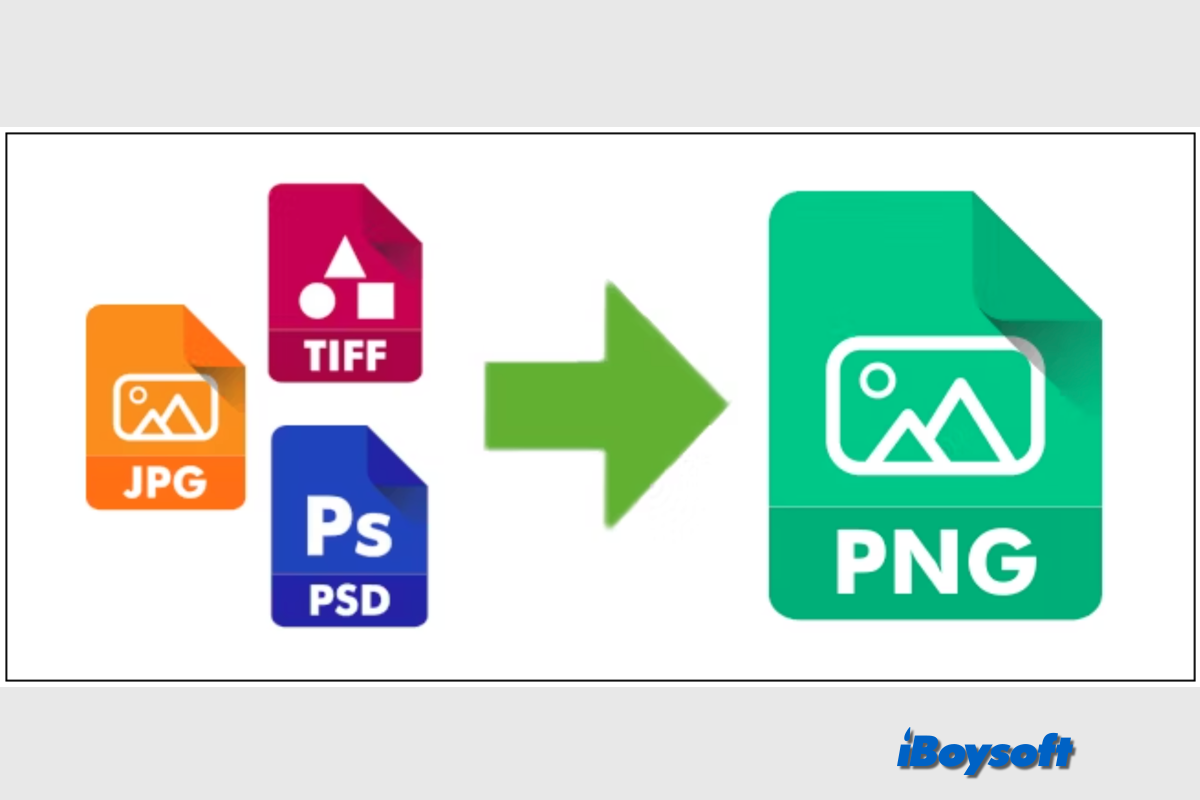
[チュートリアル]MacでJPG/GIF/WEBPをPNGに変換する方法
この投稿では、Macで画像をPNGに変換するための複数の方法を紹介します。macOSの組み込みツール、サードパーティーの画像変換ソフト、オンラインコンバーターを使用して一般的な画像ファイル形式をPNGに変換しましょう。

修正:Macで外部ハードドライブが常に回転・停止を繰り返す問題
常に回転し続ける外部ハードドライブを修正し、その原因を見つける方法。外部ドライブが常に回転し続けるための方法。
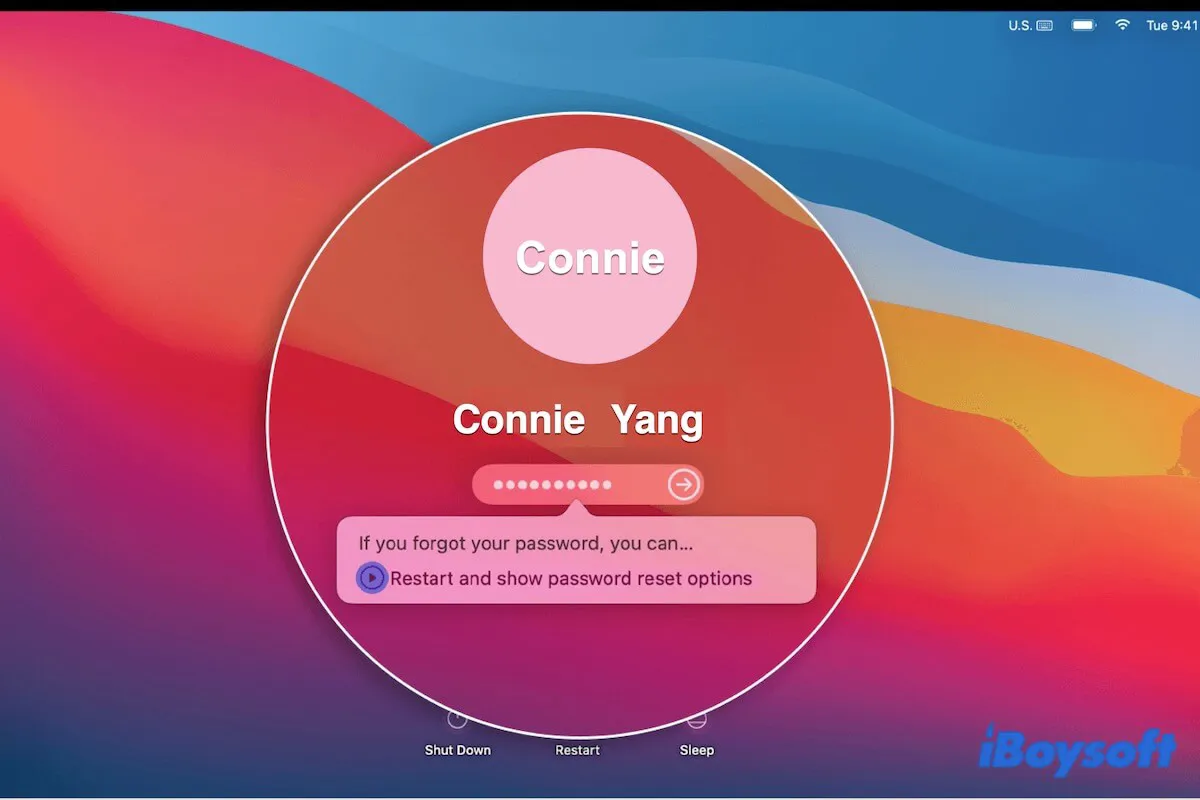
MacBook ProのパスワードやApple IDなしでのロック解除方法2023
MacBookのパスワードやApple IDなしでのロック解除方法を学ぶために読んでください。MacBookのパスワードをバイパスし、ロックされたMacBookにアクセスする方法。
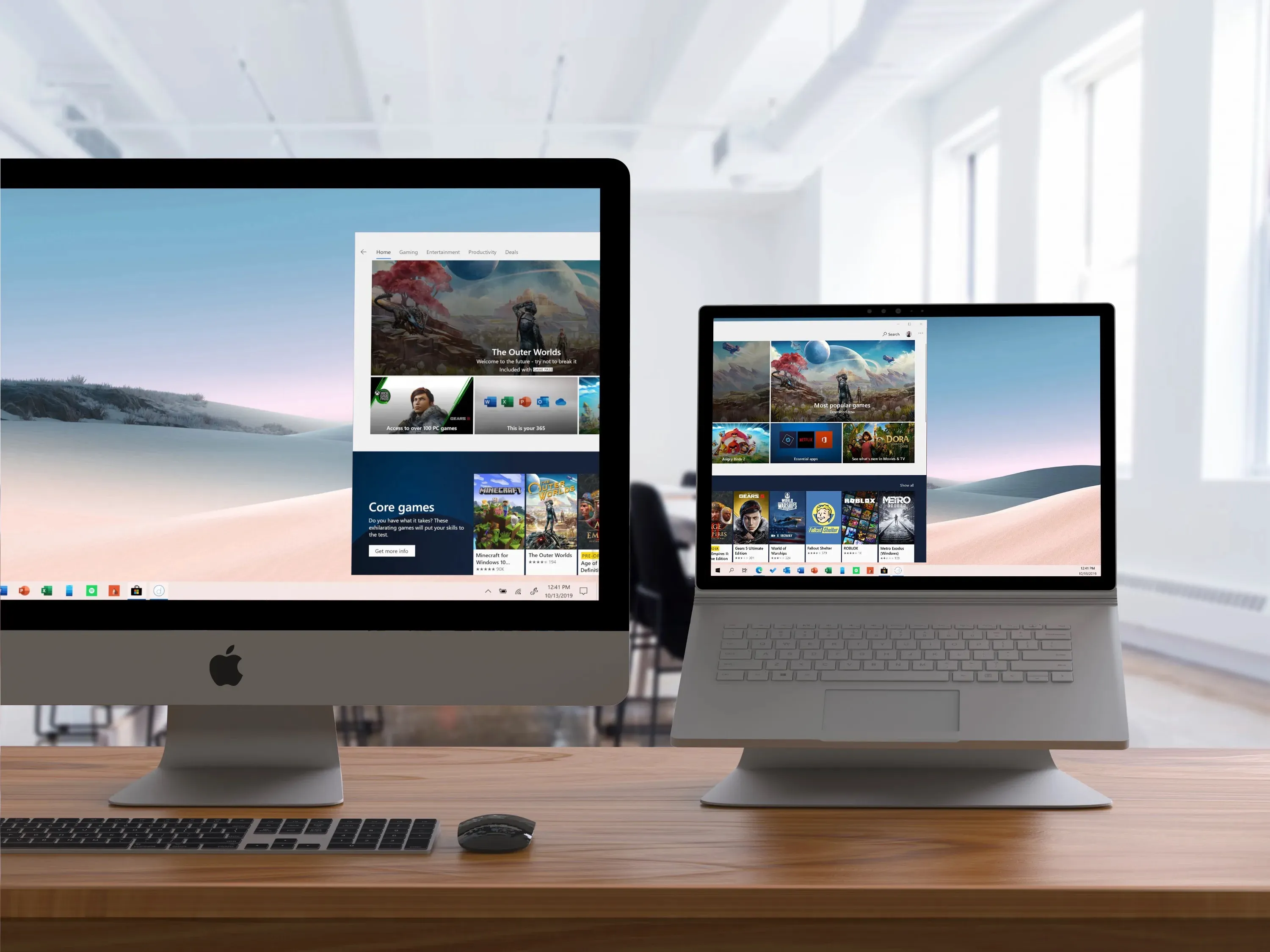
iMacをPCのモニターとして使用する方法【ステップバイステップガイド】
古いiMacをPCのモニターとして使用するのはいいアイデアです。iMacをPCのモニターとして使用する方法を学ぶために、この記事を読んでください。
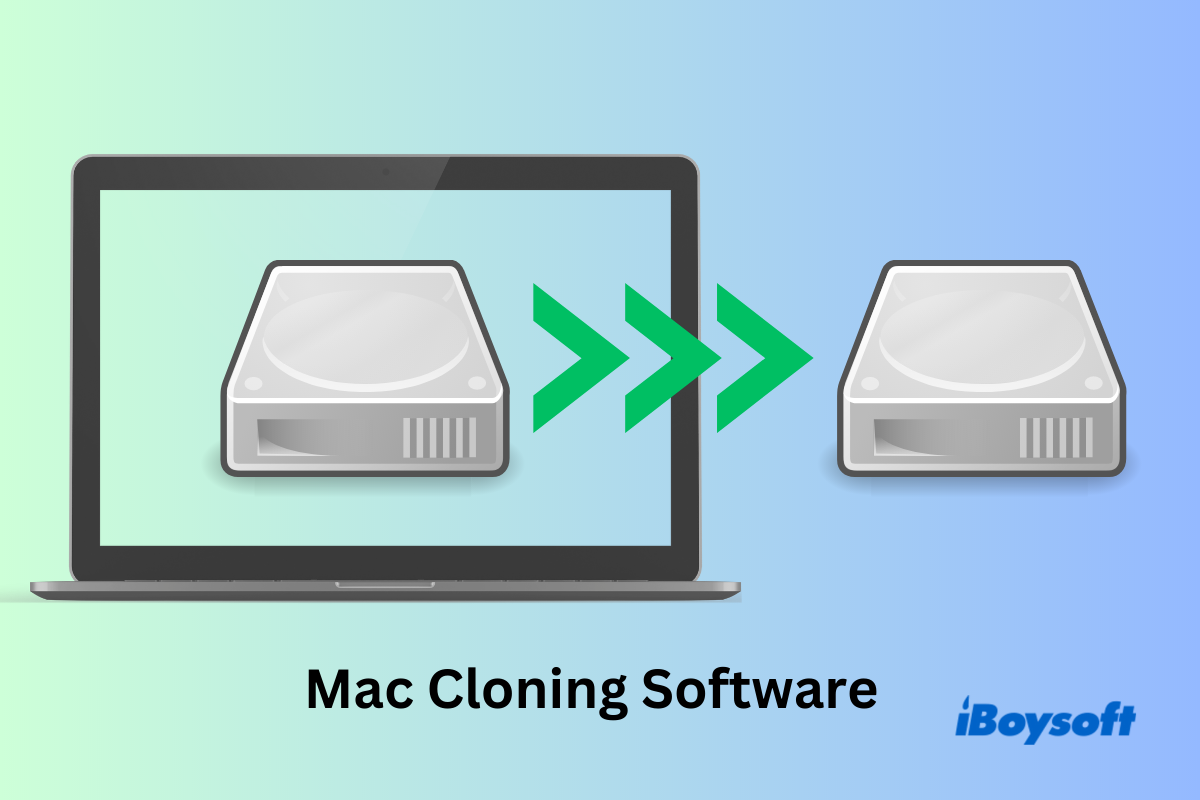
Macハードドライブ&OSのバックアップ用のベスト5のMacクローニングソフトウェア
Macクローニングソフトウェアにより、Macハードドライブまたは外部ハードドライブのディスクイメージまたはレプリカを他のディスクに作成できます。
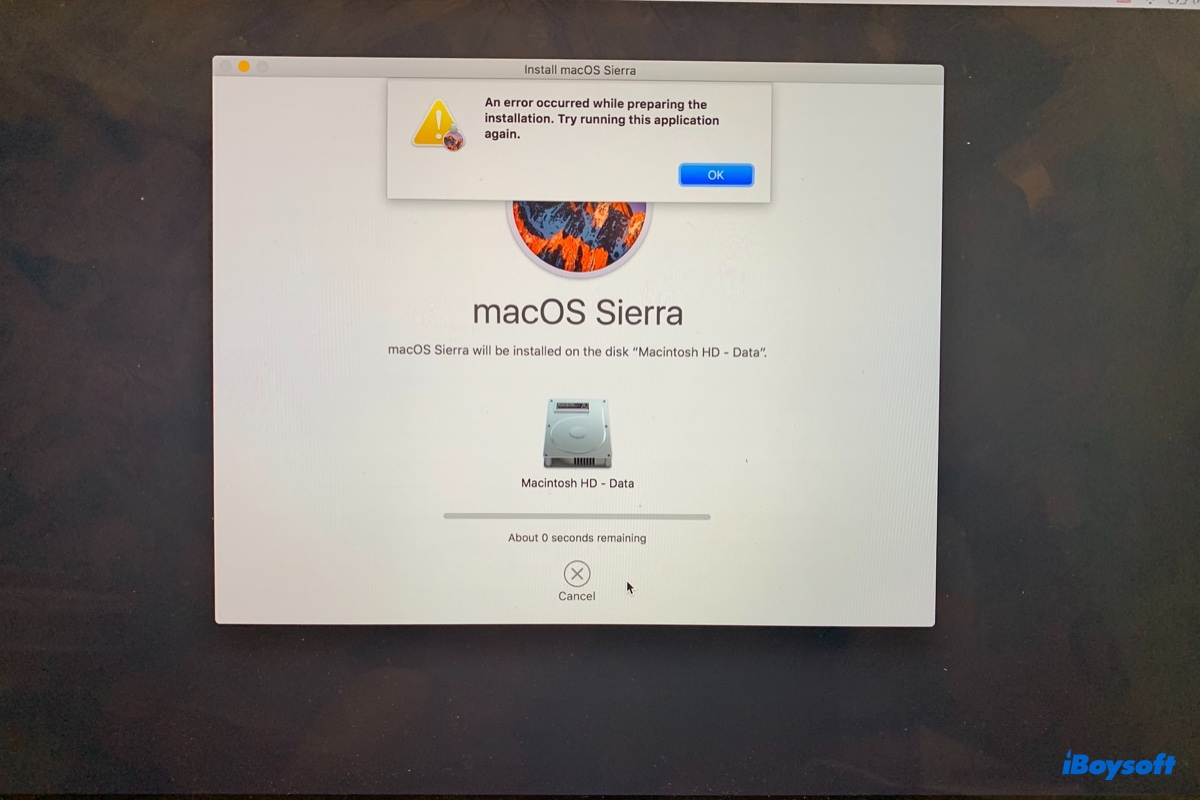
[ベンチュラ] インストールの準備中にエラーが発生しました
macOSベンチュラ、モントレー、ビッグ・サー、カタリナ、モハビ、ハイ・シエラ、シエラ、OS Xエル・カピタンのインストール中に「インストールの準備中にエラーが発生しました」というエラーを修正するための7つの方法
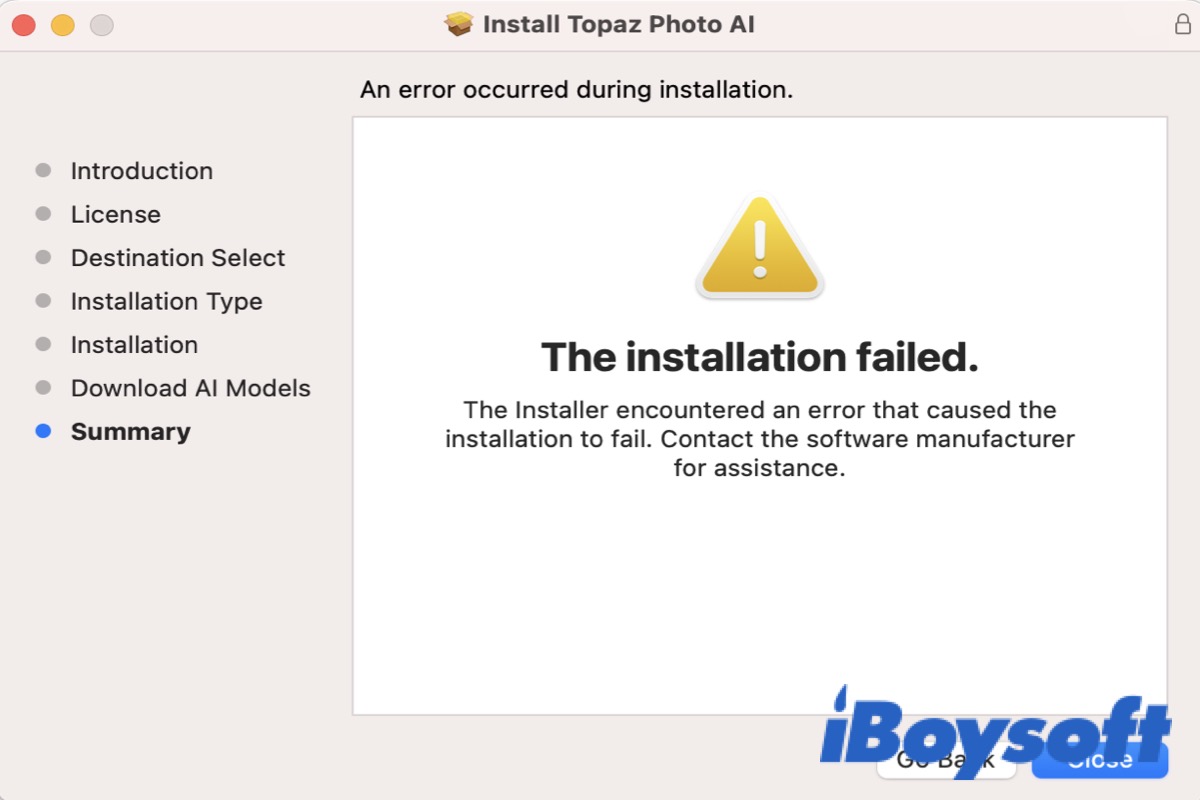
Macでインストールに失敗する場合の修正方法は?
Mac/MacBookでソフトウェアのインストールに失敗する原因と解決策を6つ紹介します。

iPhoneは利用できませんまたはセキュリティロックアウト画面
間違ったパスコードを何度も入力した後にiPhoneの利用できない画面またはセキュリティロックアウト画面が表示された場合、この投稿が最適なチュートリアルです。画面をバイパスし、iPhoneにアクセスできます。
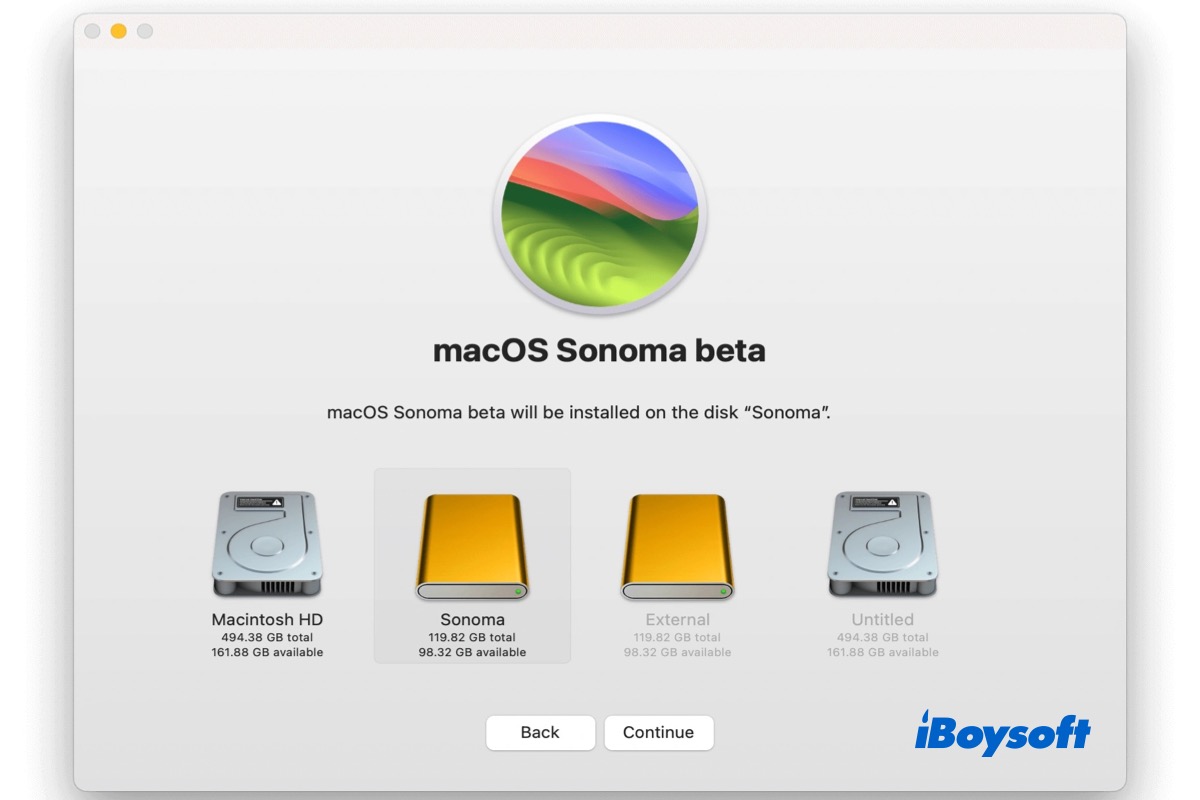
外部ドライブにmacOS Sonoma/Ventura/Montereyをインストールする
外部ハードドライブにmacOSをインストールする方法、ステップバイステップガイドです。さらに、macOSがインストールされた外部ドライブからMacを起動する方法も説明しています。
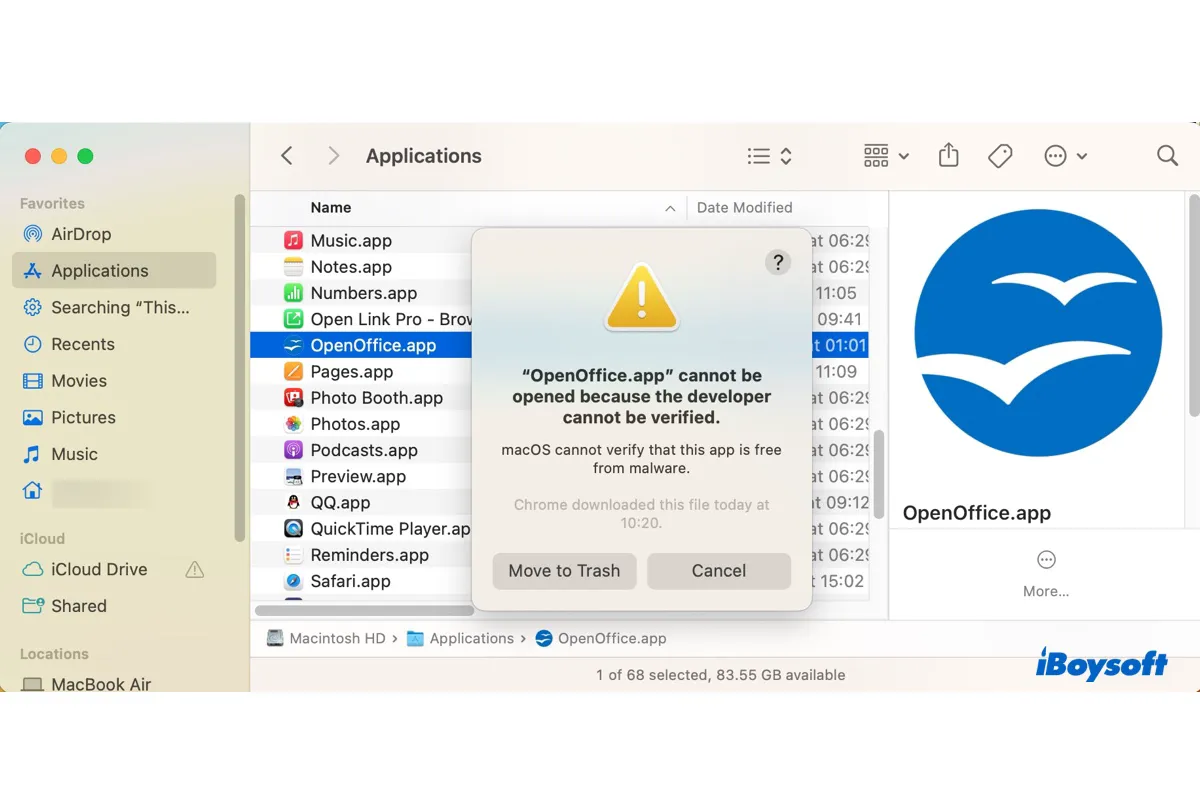
開発者が検証できないため、開けません。
アプリのインストールを試みましたが、'開発者が検証できないため、開けません'というメッセージで失敗しました。Venturaおよびそれ以前のバージョンで開発者を検証できないエラーを修正するための4つの方法を学びましょう。
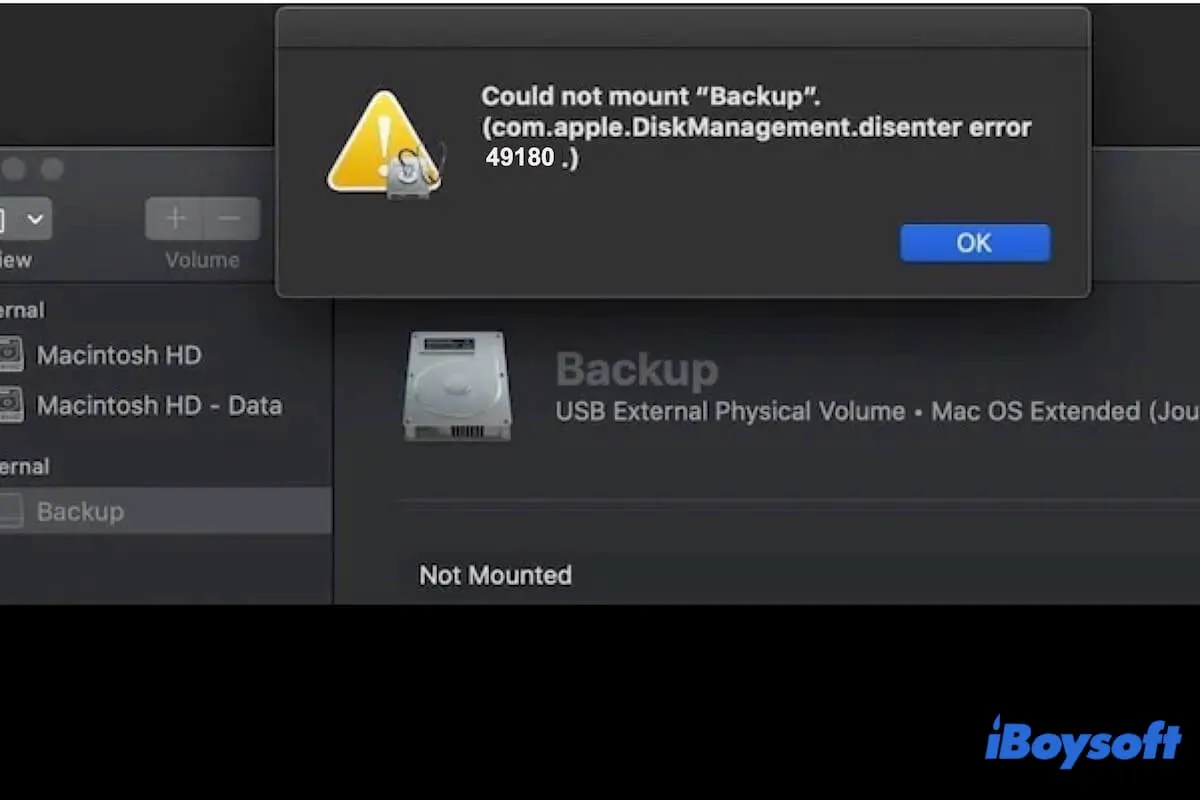
[Fixed] Disk Not Mounting: Disk Disenter Error 49180 on Mac
ガイド:Macでのハードドライブ装着不可の修正方法 - com.apple.DiskManagement.disenter エラー 49180を効率的に解決し、原因を紹介します。
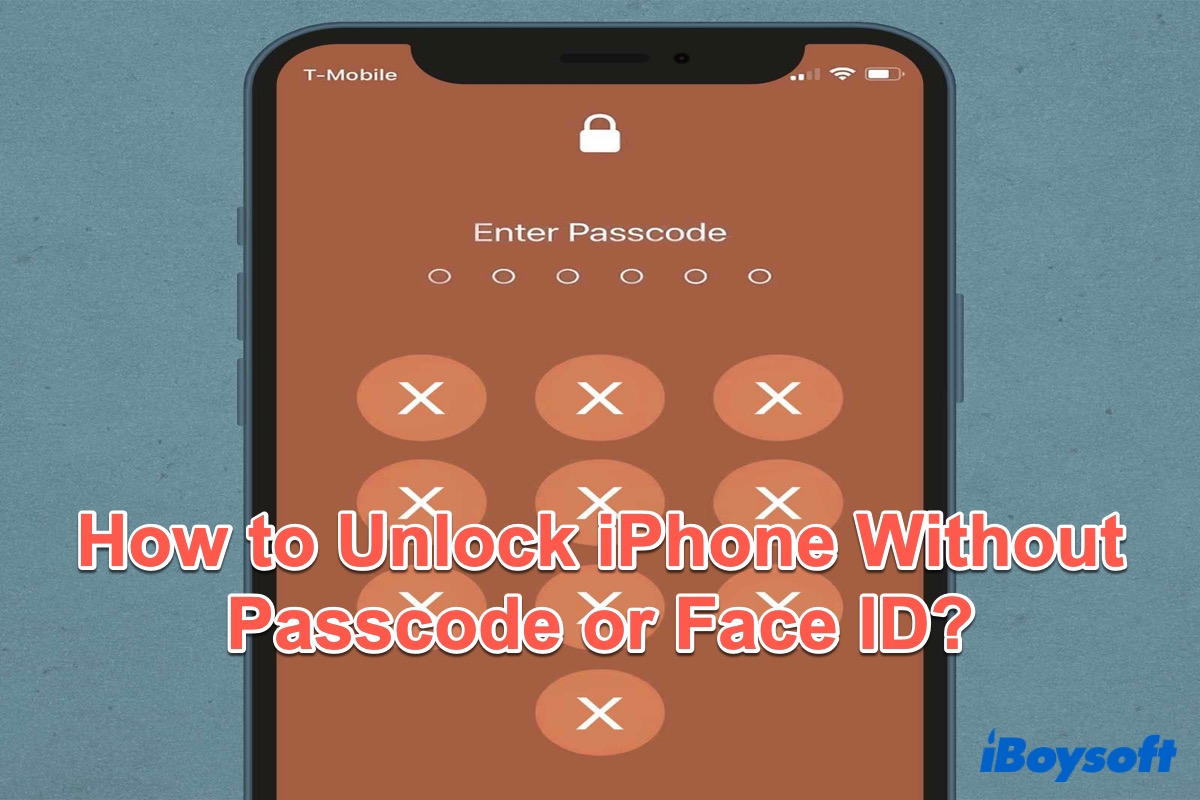
iPhoneのパスコードやFace IDなしでのロック解除方法はありますか?
パスコードやFace IDなしでのiPhoneのロック解除方法について迷っている場合、この記事はあなたにとって最も役立つチュートリアルです。ロックされたiPhoneを解除するための4つの解決策が含まれています。
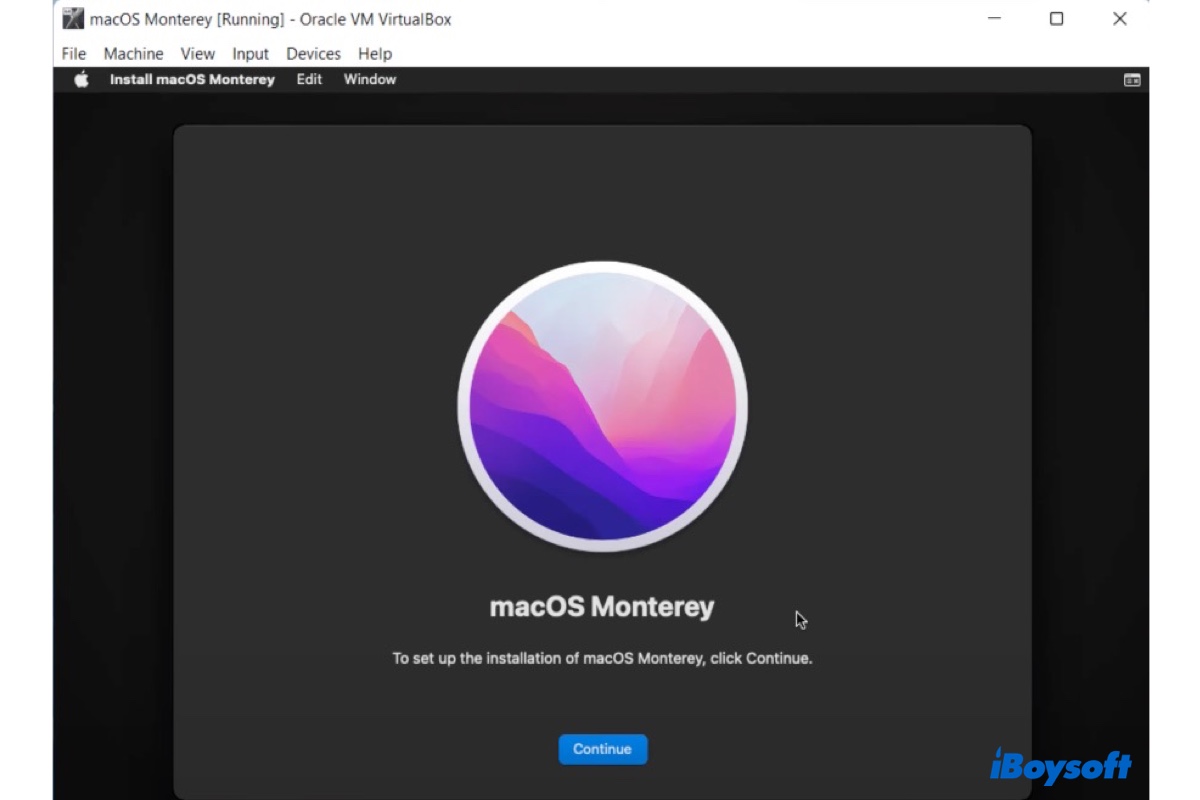
Windows 10/11 に VirtualBox で macOS Monterey をインストールする方法
Windows 11/10/8.1 上の VirtualBox で macOS Monterey をインストールする手順と macOS Monterey VirtualBox の起動ループの解決策の詳細な説明
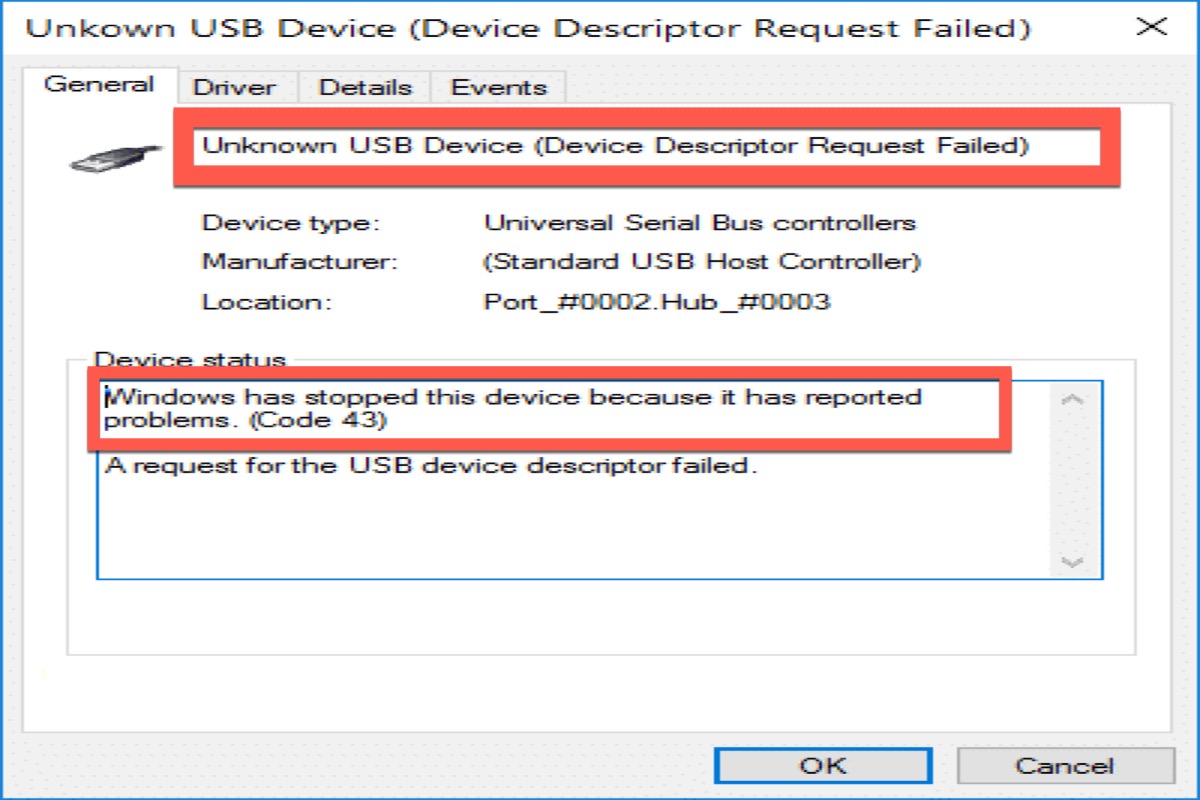
Windows 7/8/10/11でエラーコード43を修正する方法は何ですか?
Windows 7/8/10/11のエラーコード43とは何か、およびそれを修正する方法について説明します。
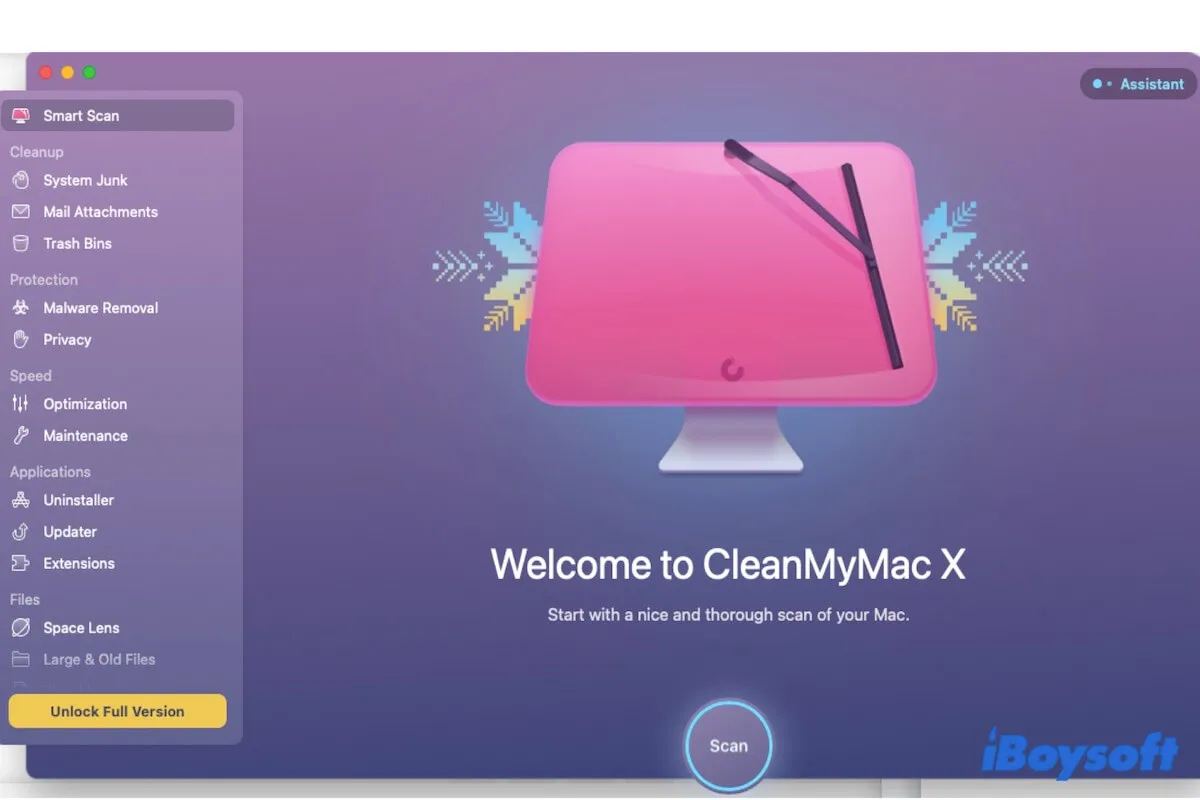
完全にアンインストールする最も安全な方法CleanMyMac X/3 (2023)
すべての関連ファイルを削除するCleanMyMacを完全にアンインストールする方法を学ぶために読んでください。
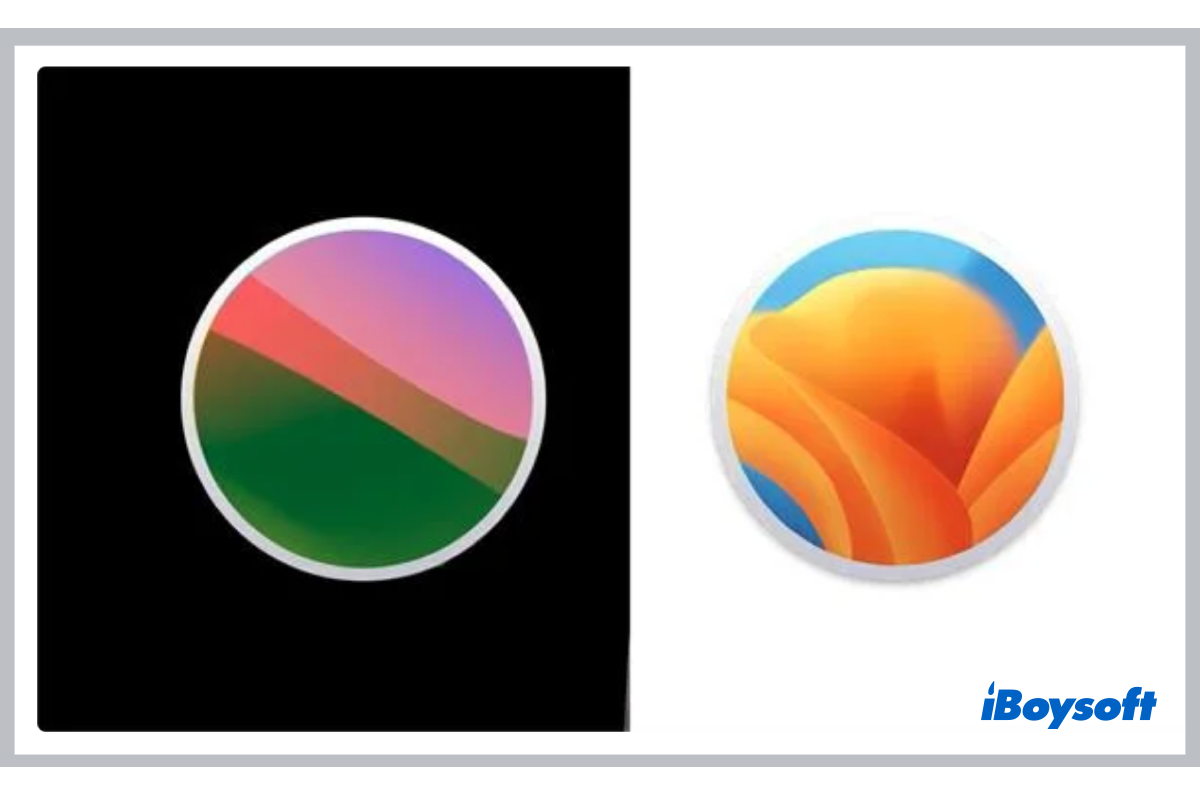
macOS Sonoma ベータ版をデータを失うことなくアンインストールする方法
この記事ではMacでmacOS Sonoma ベータ版をアンインストールする完全なチュートリアルを紹介します。最新の公開バージョンまたは過去のバージョンにMacを復元することができます。データの損失はありません。
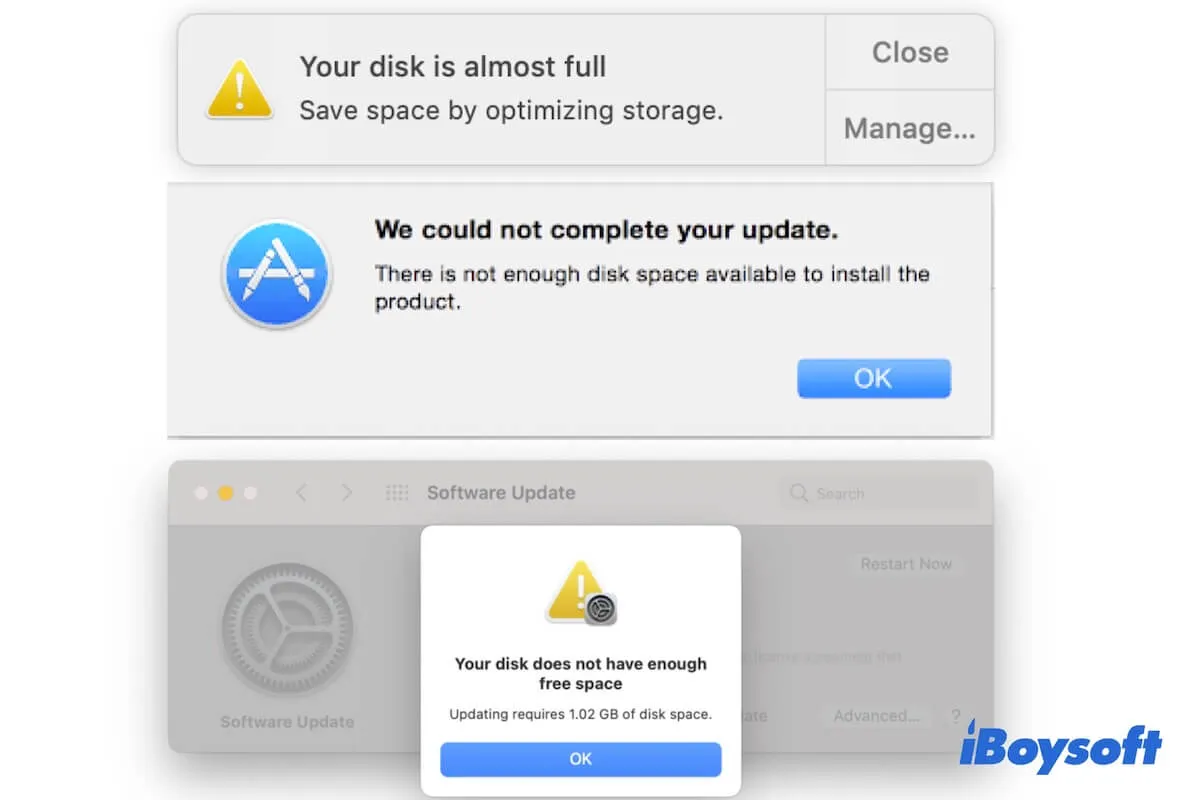
Macがディスクスペースが不十分と言っていますが、どうすればいいですか?
Macがディスクスペースが不十分と表示されるが、理由と修正方法を見つけるために読んでください。また、Mac上のディスクスペースの確認と解放方法についても説明します。

フィックス:macOSにおいて「ドキュメント/デスクトップ 'オリジナルのアイテムが見つからない'」と表示される。
macOS Catalina以降において、「ファイル/ドキュメント/USB HDD/デスクトップが開けない、オリジナルのアイテムが見つからない」というエラーを解決する方法をご紹介します。
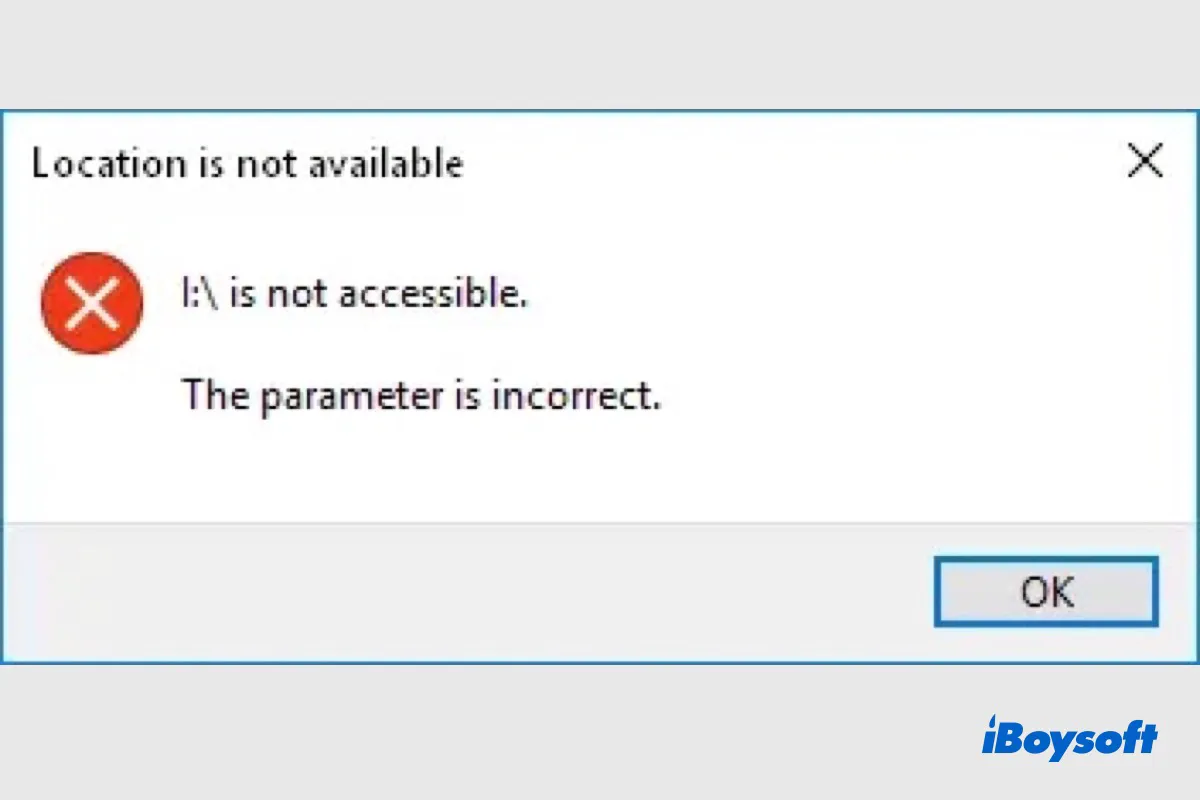
固定!BitLockerドライブにアクセスできません。パラメーターが正しくありません
この投稿では、BitLockerドライブのパラメーターが正しくない場合の修正方法について説明します。iBoysoftデータ回復を使用してアクセスできないBitLockerドライブからファイルを取得し、ドライブを再利用できます。
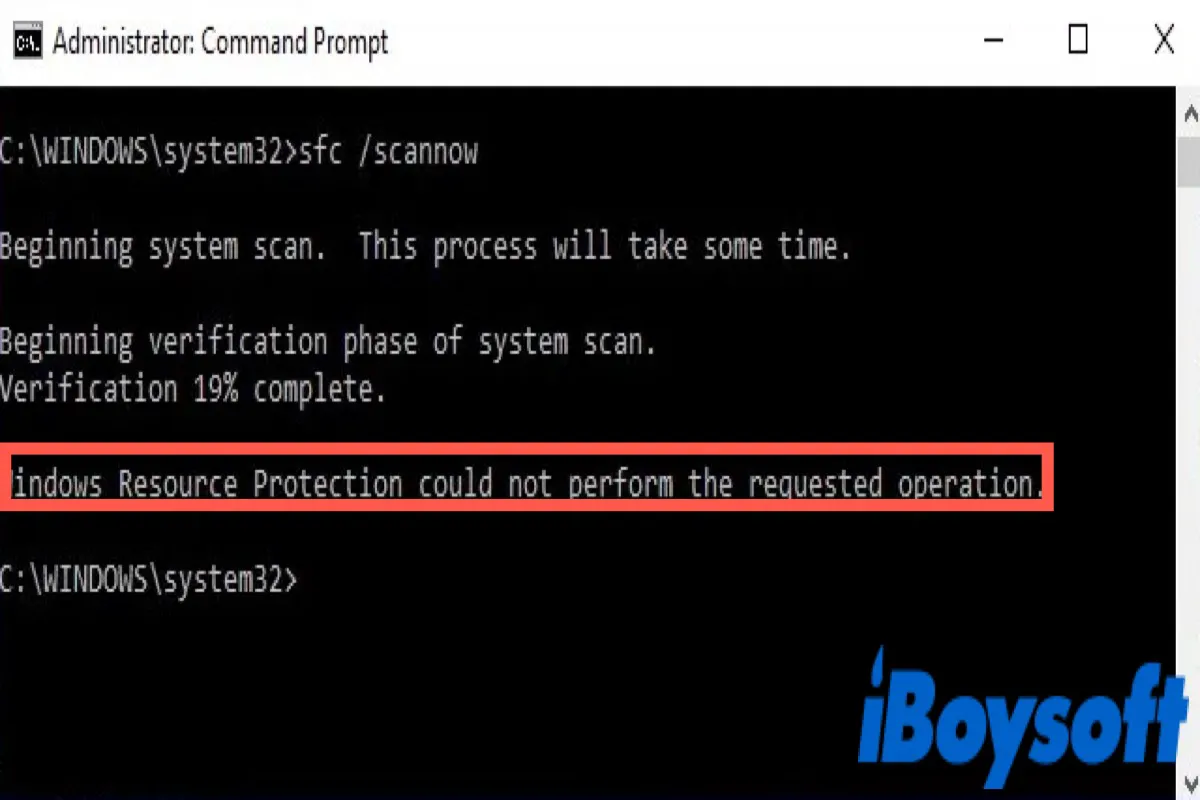
[解決済み] Windows リソース保護が要求された操作を実行できませんでした
Windows 上で SFC を実行すると、「Windows リソース保護が要求された操作を実行できませんでした」というエラーが表示される場合があります。この投稿では、その原因と修正方法について説明します。

完全ガイド:macOS Sonoma(14)へのアップデート
macOS Sonoma(14)は最新のmacOSバージョンであり、この記事ではMac / MacBookでmacOS 14にアップデートする方法と、アップデートに失敗した場合の修正方法を説明しています。
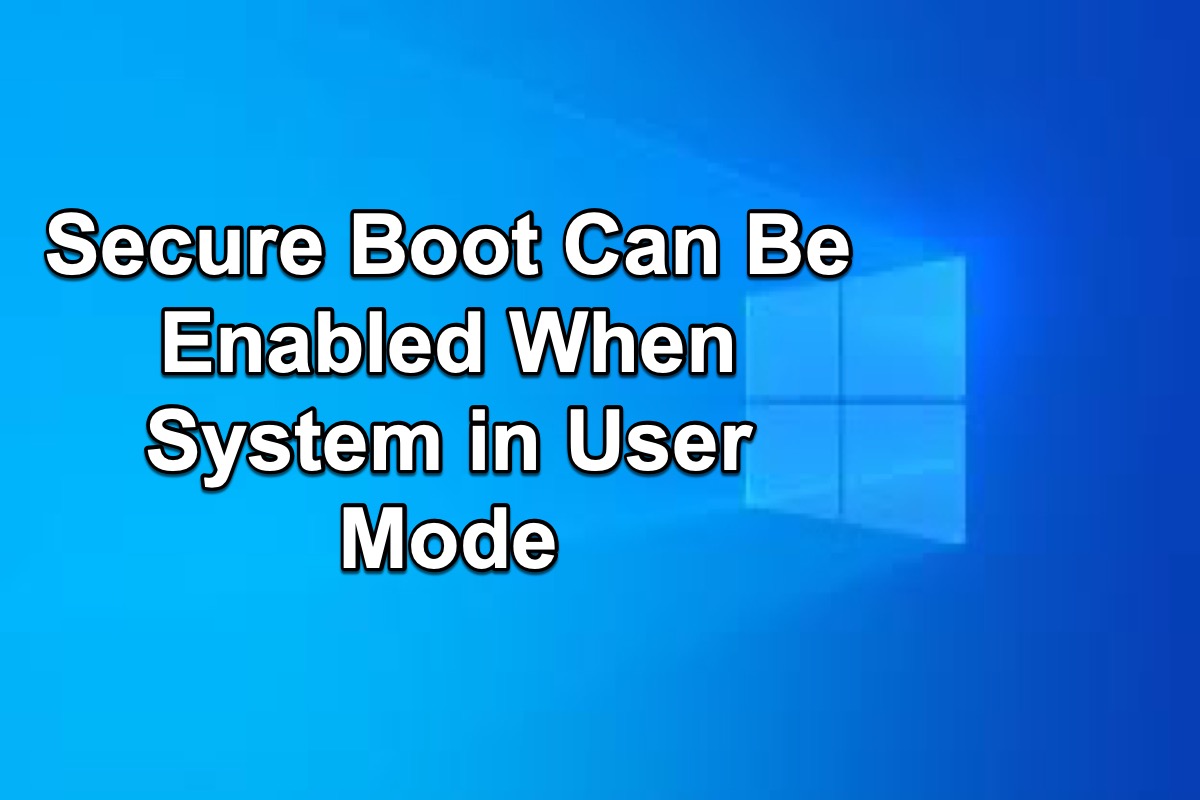
[解決済み] システムがユーザモードの場合にセキュアブートが有効になる
セキュアブートを使用する場合、システムがユーザモードのままでセキュアブートが有効になることが一般的な問題で、この投稿では4つの修正方法を提供しています。
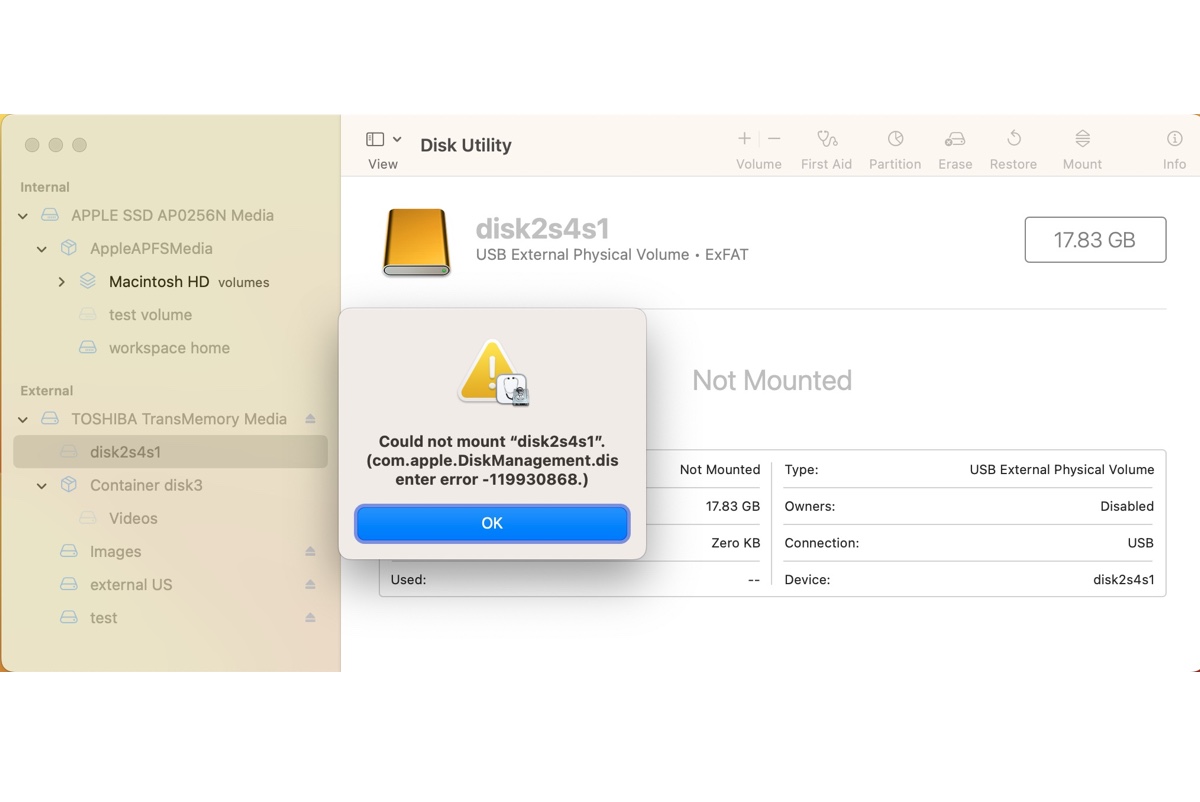
'com.apple.DiskManagement.disenter error -119930868'の解決[Fixed]
Macで内部または外部ドライブをマウントできない場合、'com.apple.diskmanagement.disenterエラー-119930868'が原因である可能性があります。この記事を読んで原因と解決策を学んでください。

完全ガイド:Time MachineなしのMacバックアップ
もうTime Machineを使いたくない場合は、Mac/MacBookをTime Machineなしでバックアップするための5つの方法を含むこの記事を読んでください。
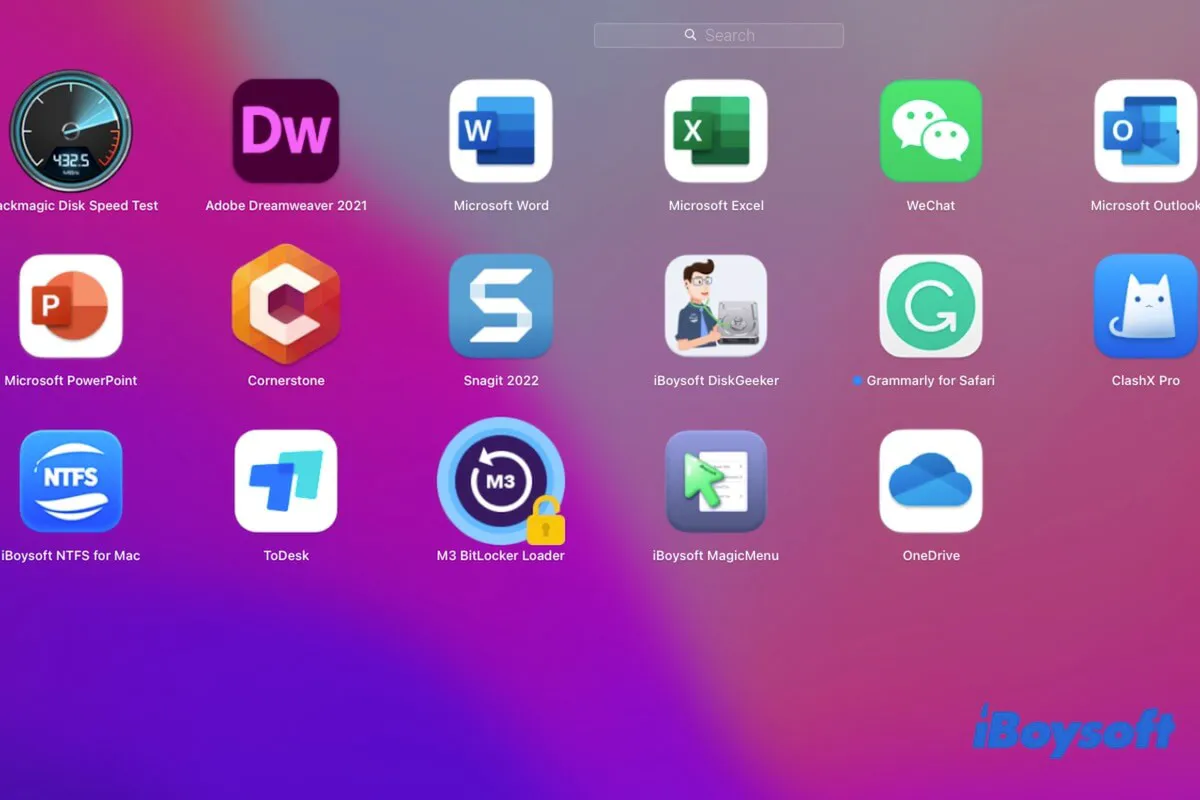
[固定] Mac/Launchpadにまだアプリが表示される問題を解決する方法(2023年)
削除したアプリがMacまたはLaunchpadにまだ表示される理由を知り、削除できないMacアプリを削除するための解決策を取得してください。

[警告] エラー0x80070091:ディレクトリが空ではありません
'エラー0x80070091:ディレクトリが空ではありません'は、コンピュータがフォルダを削除できなくなる原因となります。この投稿では、このエラーコードの説明と修正方法を提供します。
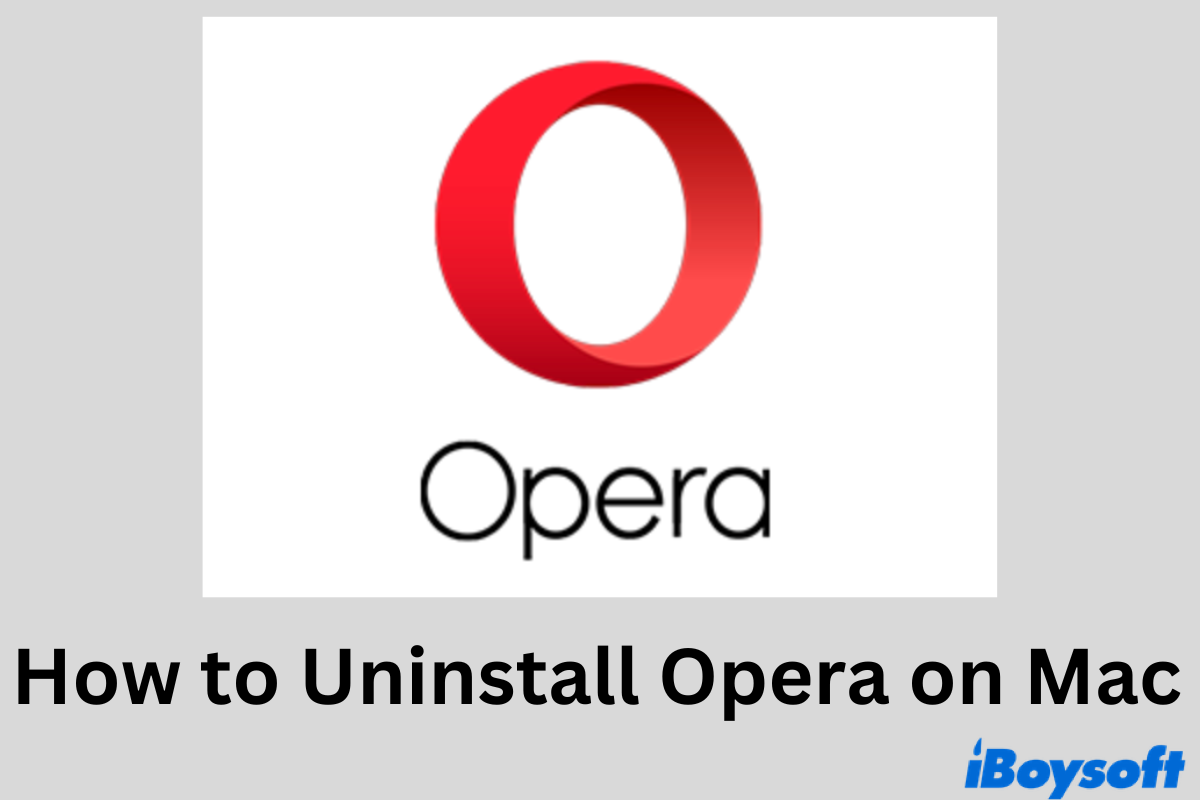
Macでオペラを完全にアンインストールする方法[オールインワンガイド2023]
この投稿を読んで、2つの作業方法で完全にMacをアンインストールする方法を知りましょう。
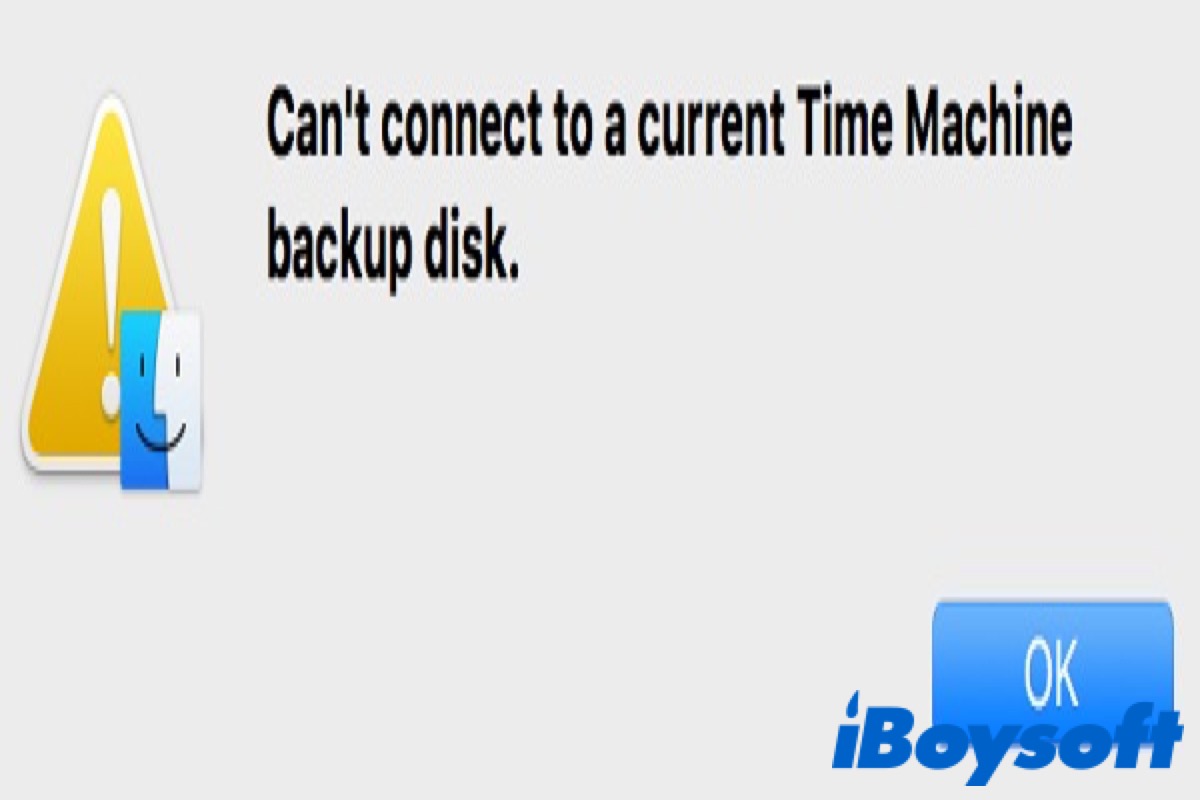
カレントタイムマシンバックアップディスクに接続できません
'カレントタイムマシンバックアップディスクに接続できない'というエラーメッセージは、通常macOS VenturaまたはMontereyで表示されます。この投稿では、この問題を解決するための4つの方法を提供し、ユーザーがデータを回復できるように支援します。

[複数の方法]iPhoneを外付けハードドライブにバックアップする方法
この投稿では、Mac、Windows、またはコンピューターを使用せずにiPhoneを外付けハードドライブにバックアップする方法の複数の方法を提供します。読み終わった後、あなたはiPhoneを外付けハードドライブにバックアップする方法を知っています。
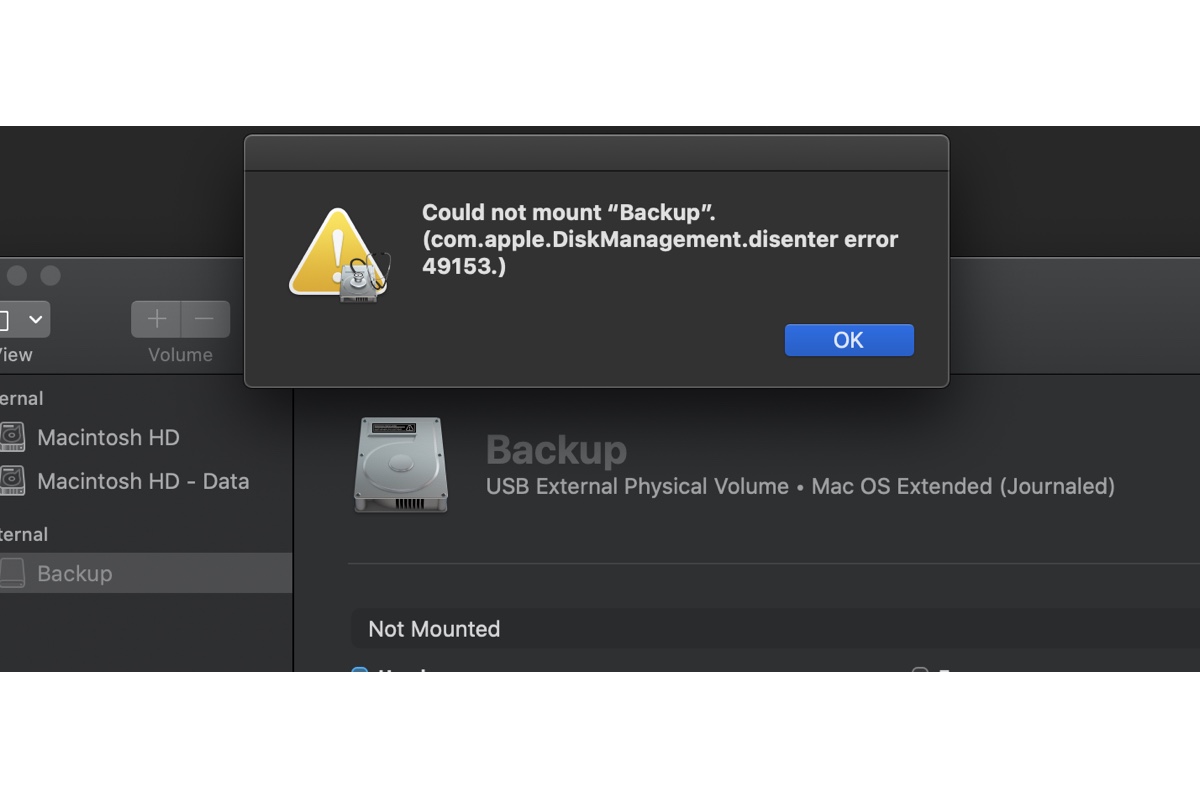
Macで'com.apple.DiskManagement.disenter error 49153'を修正する
外付けドライブがcom.apple.DiskManagement.disenter error 49153エラーでマウントできない場合、どのようなエラー49153であり、9つの異なる修正方法を学びます。
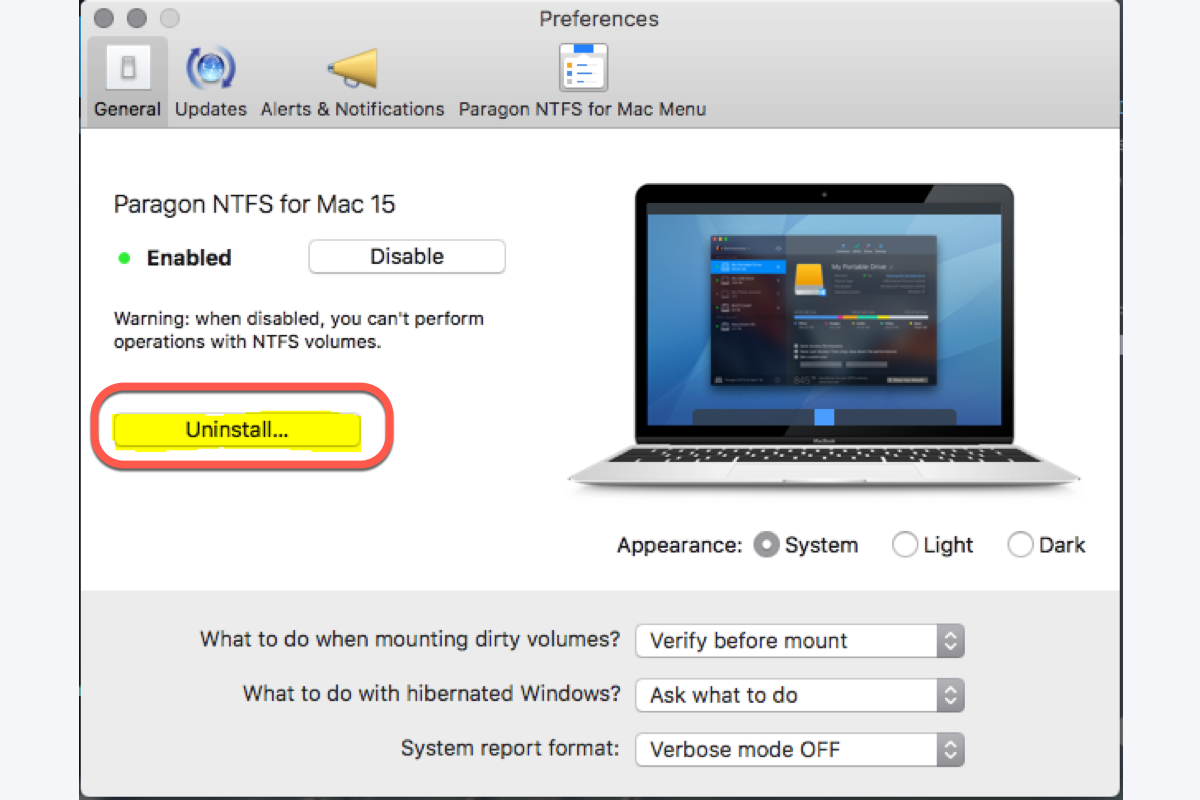
[複数の方法] MacからNTFSをアンインストールする方法
MacにNTFSをインストールする方法には、Paragon NTFS for Mac、Tuxera NTFS for Mac、iBoysoft NTFS for Mac、Mounty for Mac、NTFS-3G macOS、SL-NTFSなどがあります。
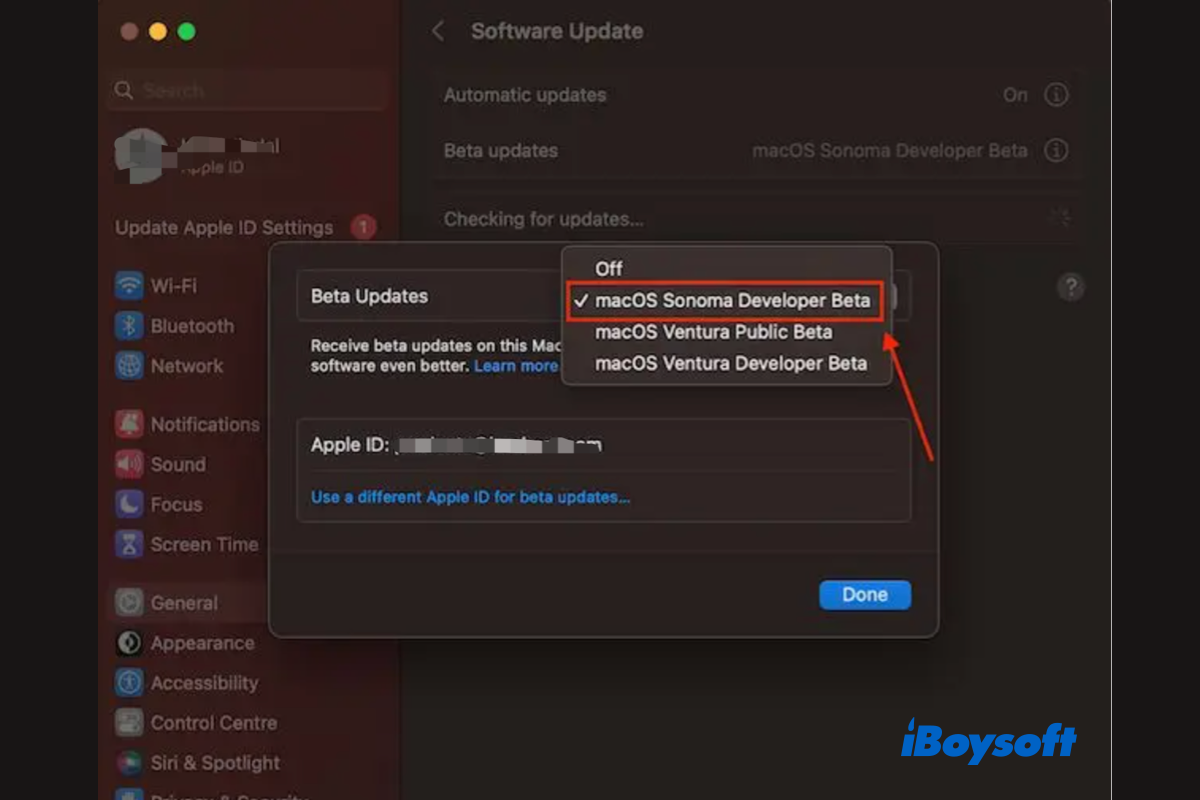
[チュートリアル]MacにmacOS Sonomaベータ版をインストールする方法
この投稿では、最新バージョンを体験するためにMacにmacOS Sonomaベータ版をインストールする方法について説明します。手順は、macOS Ventura 13.3以前から13.4以降まで異なります。
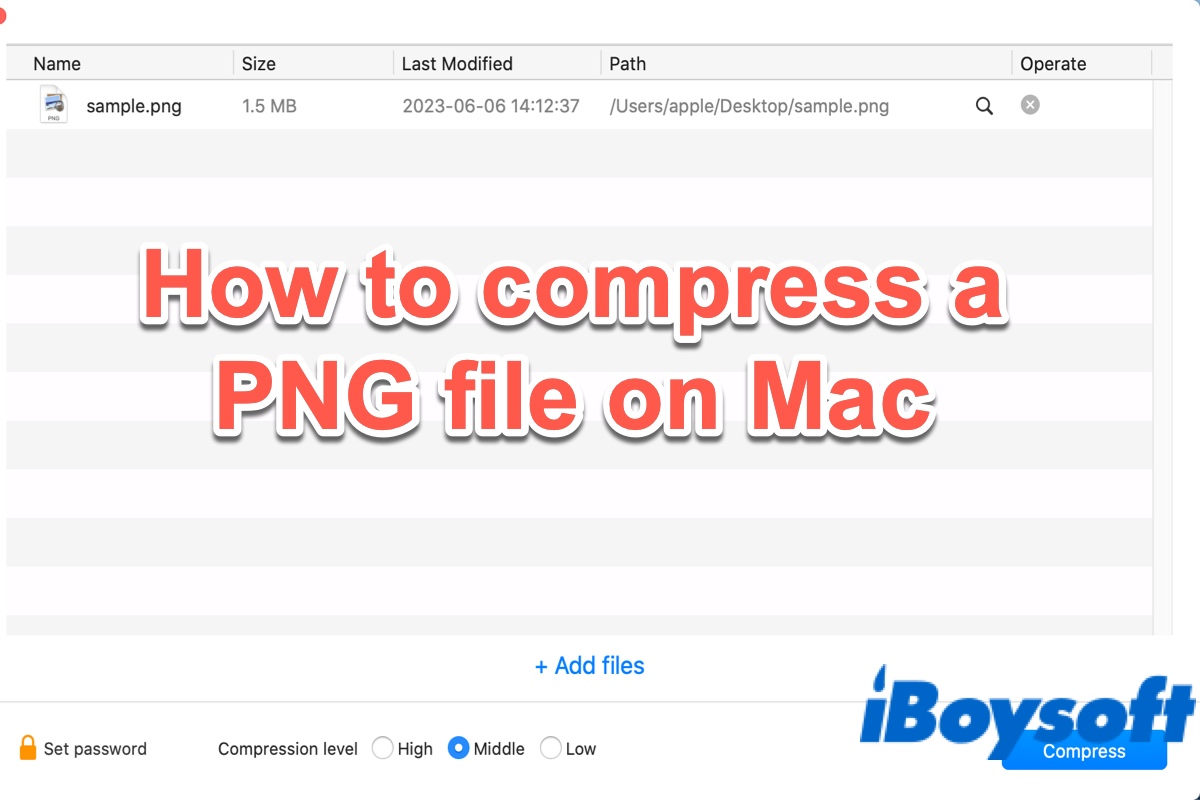
MacでPNGファイルを圧縮する方法は?
iBoysoft MagicMenu、macOS Preview、macOS Photos、オンライン画像圧縮ツールを使ったMacでPNG画像を圧縮する方法を4つ紹介します。
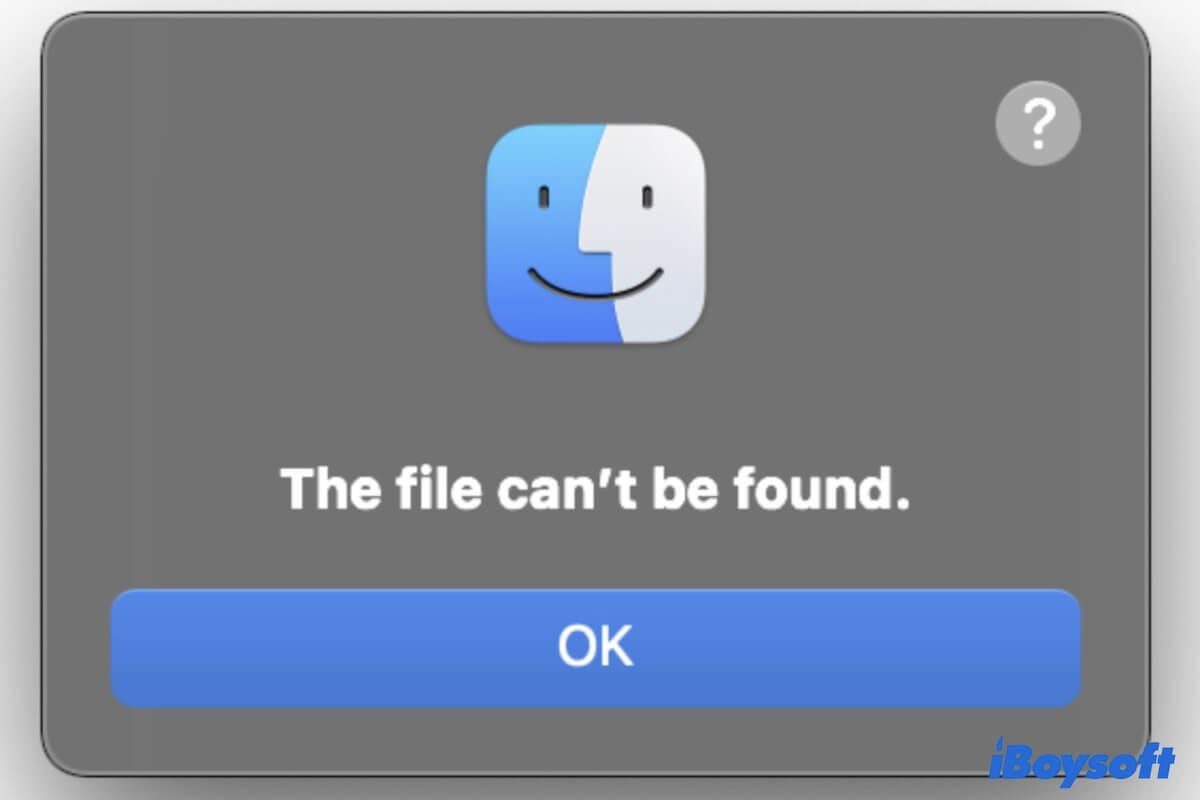
Mac Ventura/Montereyで「ファイルが見つかりません」というエラーを修正する方法
macOS Ventura、Monterey、およびBig Surを実行しているMacの「ファイルが見つかりません」というエラーを修正する方法を説明します。なぜ「ファイルが見つかりません」というエラーが発生するのかを説明します。
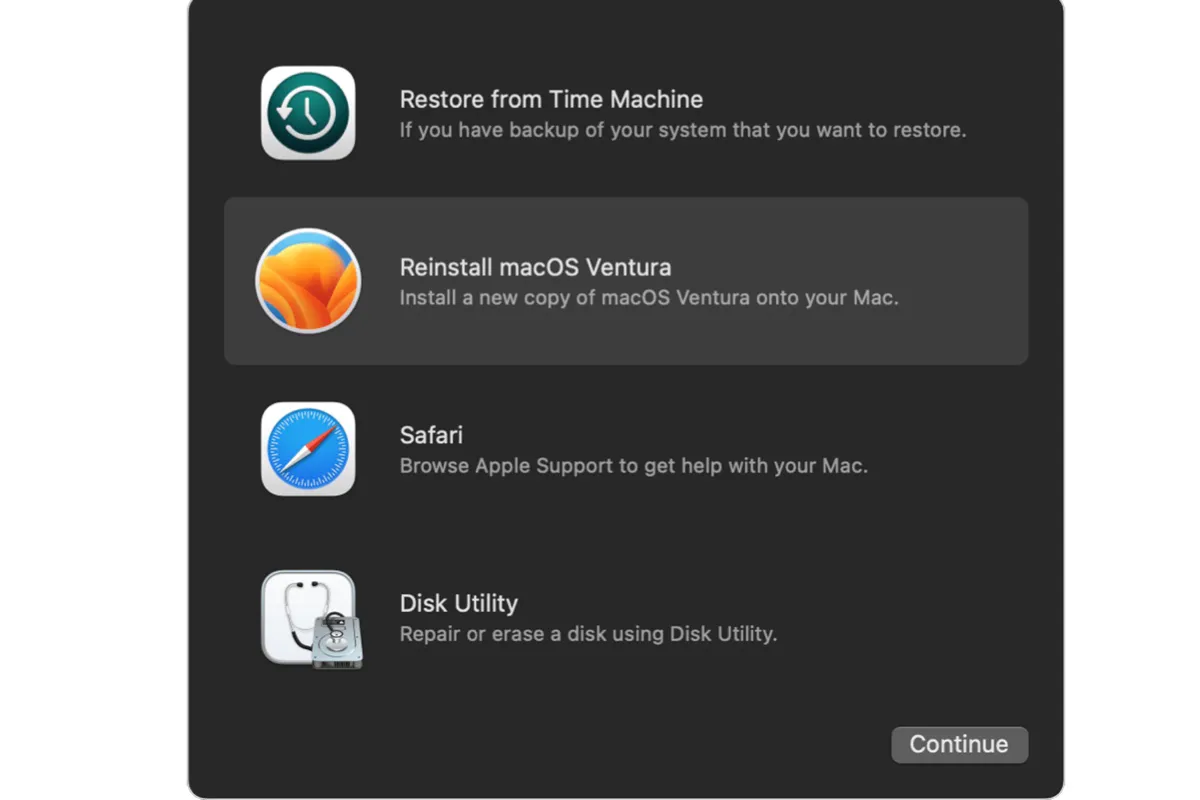
Macでリカバリーモードから抜ける方法?(Intel、M1、M2)
あなたのMacがリカバリーモードに固まっている場合、MacBookやデスクトップMacsに適用されるIntel、M1、またはM2 Macからリカバリーモードから抜ける方法を学びましょう。
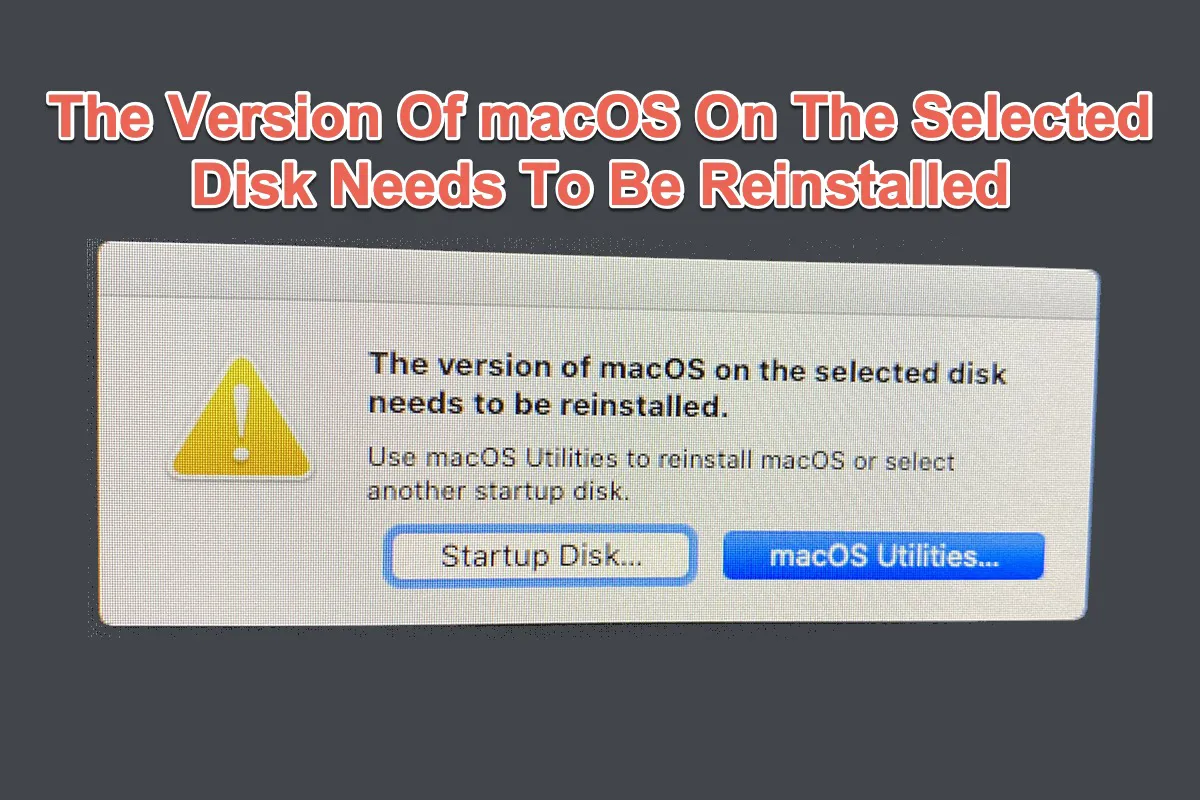
[修正済み!] 選択したディスク上のmacOSバージョンを再インストールする必要があります
選択したディスク上のmacOSバージョンを再インストールする必要があるため、トラブルシューティングのためにクリックして入ってください。Recoveryを使用してmacOSを再インストールするか、別の起動ディスクを選択してください。
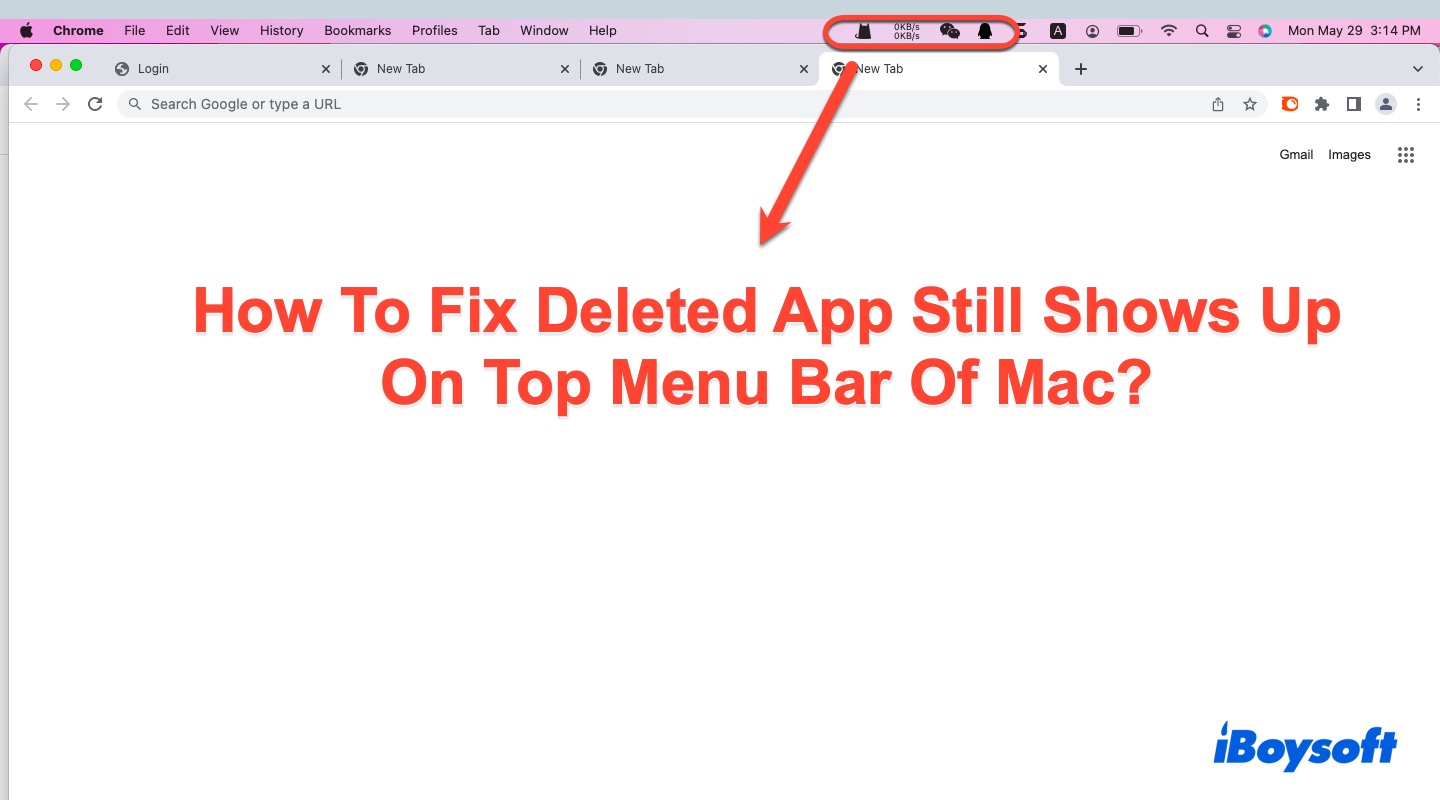
Macのトップメニューバーに削除されたアプリがまだ表示される場合の修正方法は?
アプリを削除した後でも、Macのトップメニューバーにアプリがまだロードされることがあります。この記事では、このトラブルが発生する理由と、複数の解決策で完全に取り除く方法を説明しています。

MacでSteamをアンインストールして、残りのファイルを簡単に削除する方法は?
この記事では、MacでSteamをアンインストールする方法やSteamゲームをアンインストールする方法について説明します。さらに、MacでSteamアカウントやSteam残留ファイルを削除する方法も紹介しています。
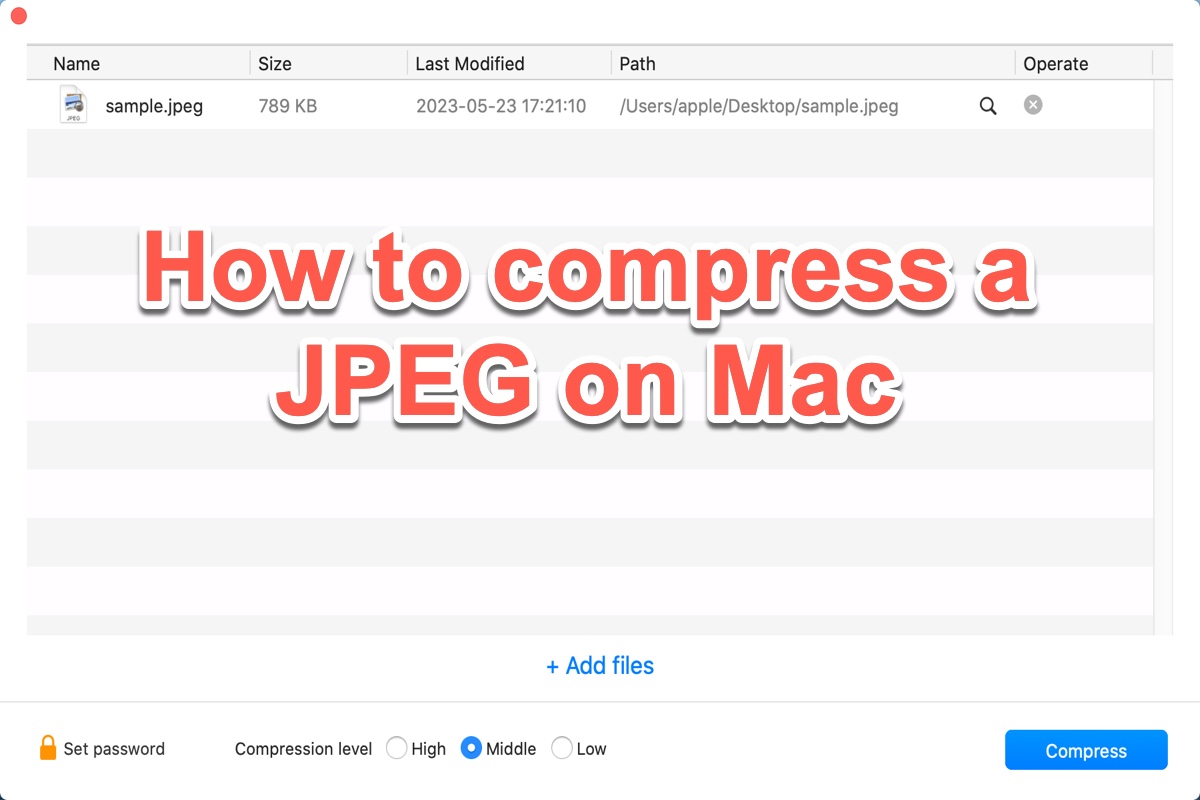
MacでJPEGの品質を損なわずに圧縮する方法とは?
MacでJPEG画像を圧縮する4つの方法を紹介します。iBoysoft MagicMenu、macOSプレビュー、macOSフォト、オンライン画像圧縮ツールが使えます。
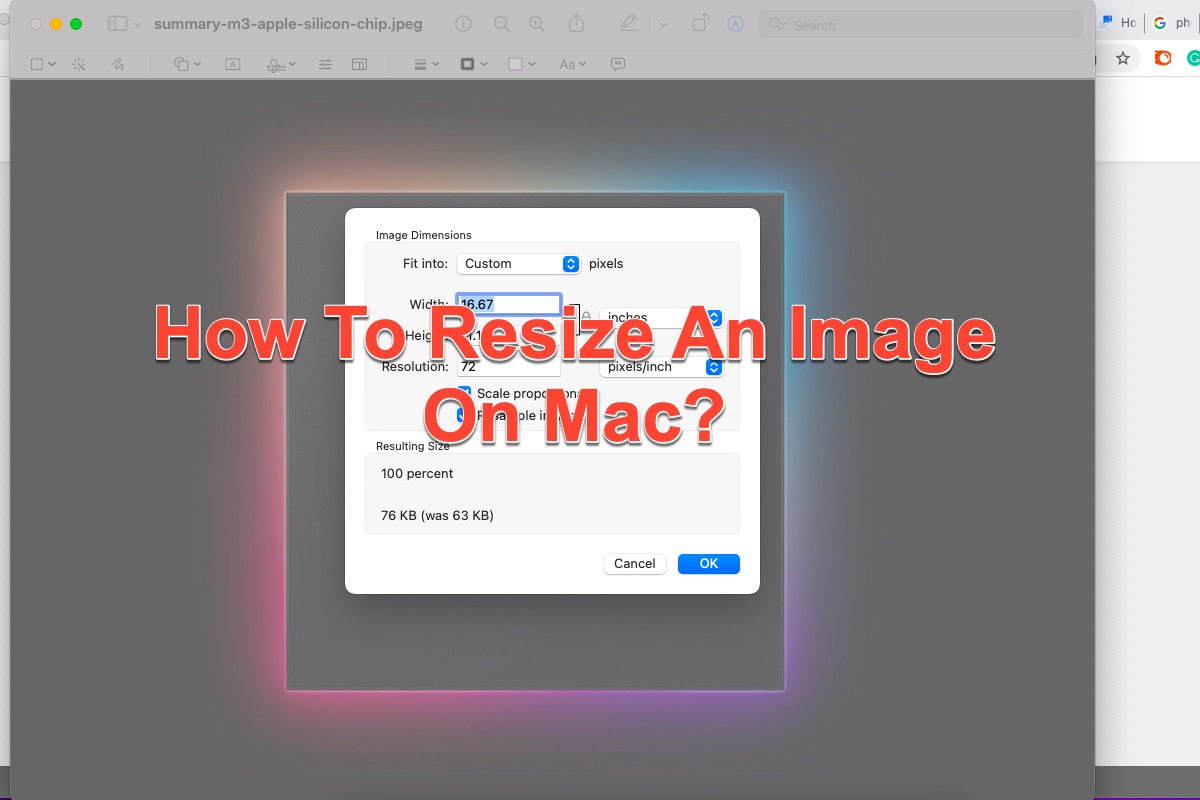
[6つの方法を含む] Macで画像サイズを変更する方法
この投稿は、Mac初心者向けの完璧なガイドであり、Macで画像のサイズを変更する方法を全く知らない人にとっては、サードパーティのソフトウェアを含む複数の方法で画像のリサイズを完了することができます。
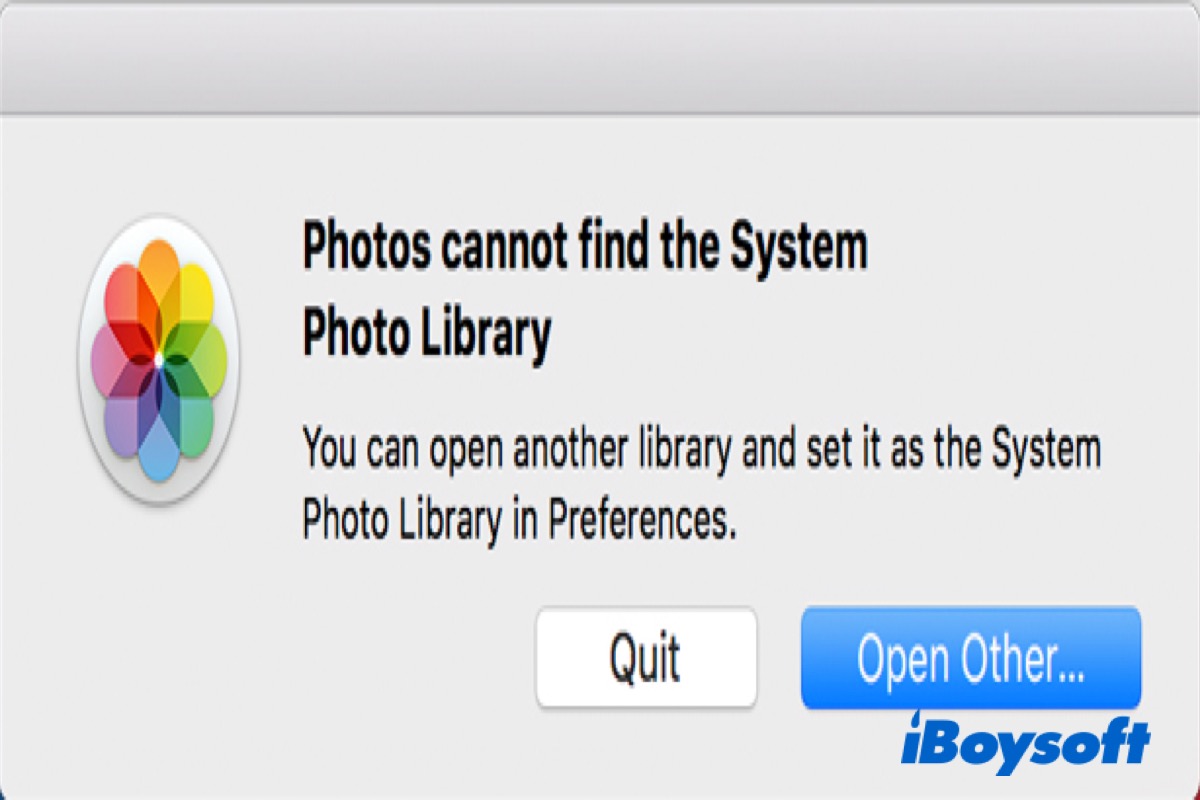
Mac/MacBookでシステム写真ライブラリが見つからない場合の対処法
このチュートリアルでは、システム写真ライブラリとは何かを説明し、Photosでシステム写真ライブラリを指定する方法やMac/MacBookでPhotosがシステム写真ライブラリを検出できない場合の修正方法を説明します。
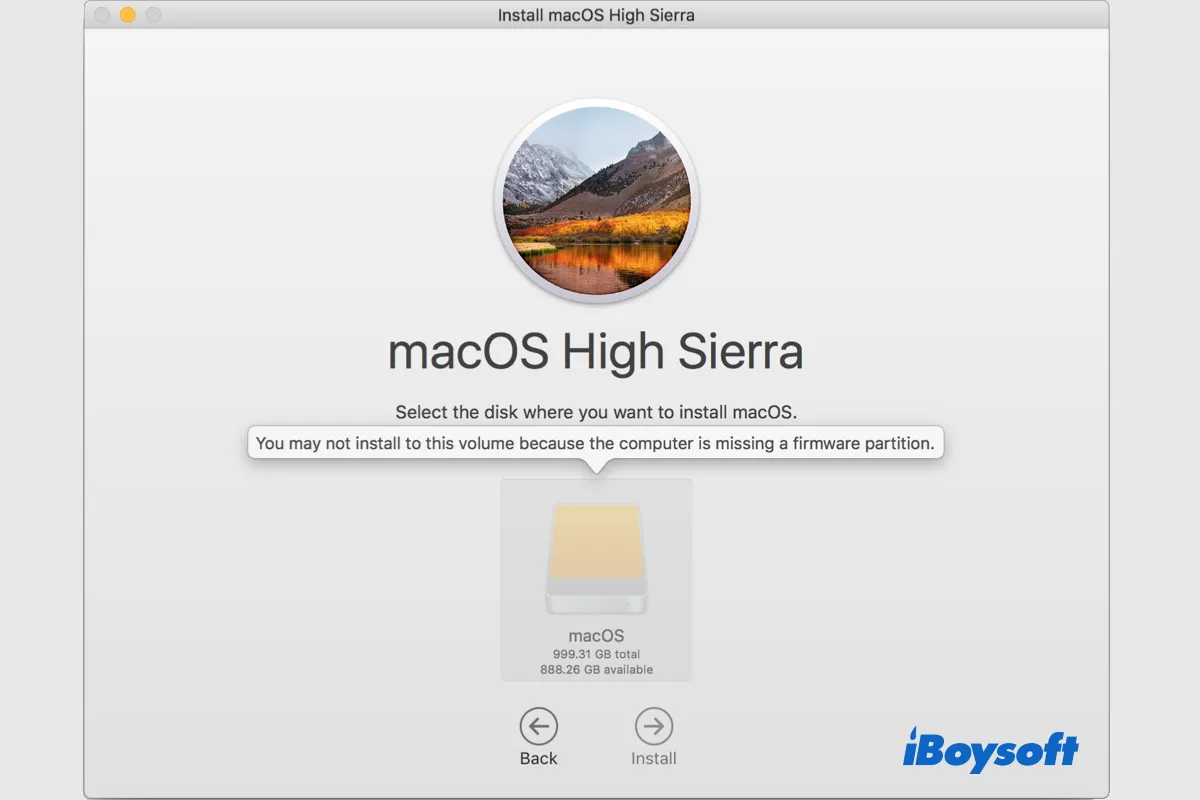
[2023]FirmwareパーティションがないためmacOSをインストールできません
この投稿では、コンピュータにFirmwareパーティションがないため、このボリュームにインストールできないというエラーメッセージの修正方法を提供しています。MacにmacOSを正常にインストールできます。
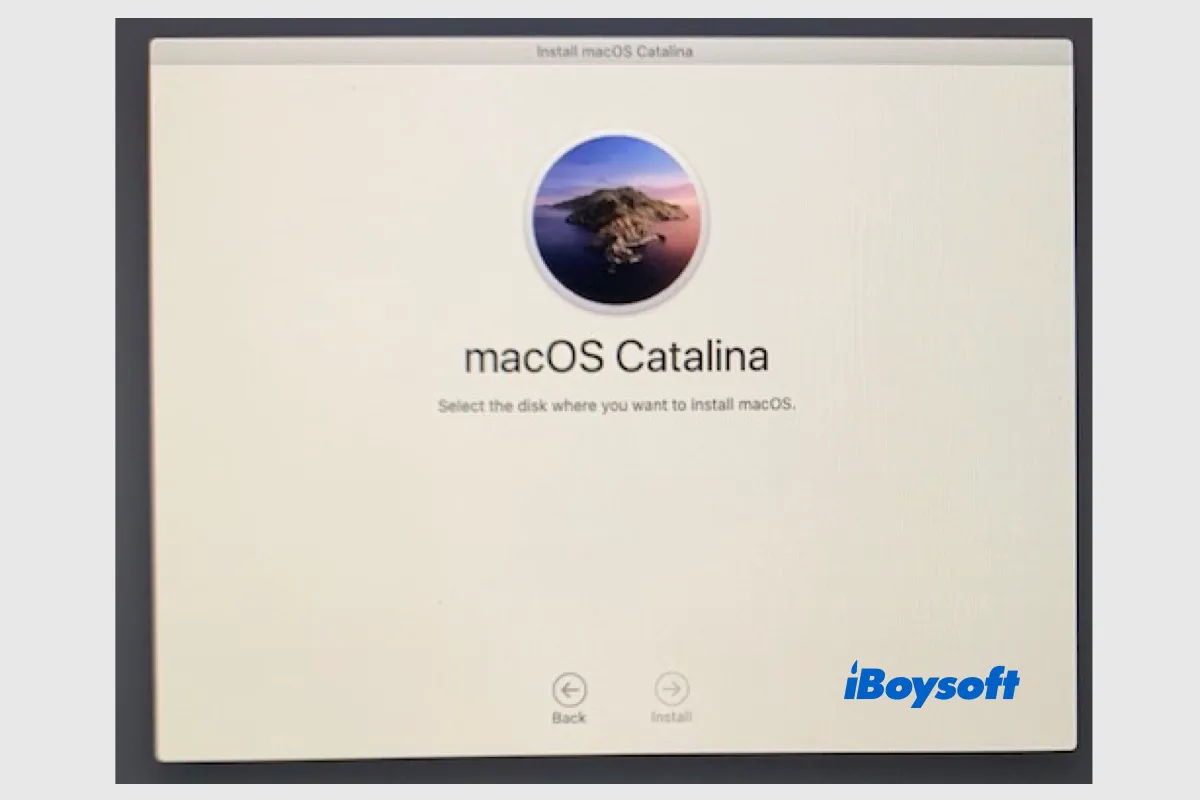
macOSのインストール先ディスクが表示されない場合の修正法
macOSのインストールプロセスでインストール先ディスクを選択するよう求められますが、それが空白または表示されない場合があります。この投稿ではiBoysoftがmacOSの再インストール時にディスクが表示されない場合の修正法を提供しています。
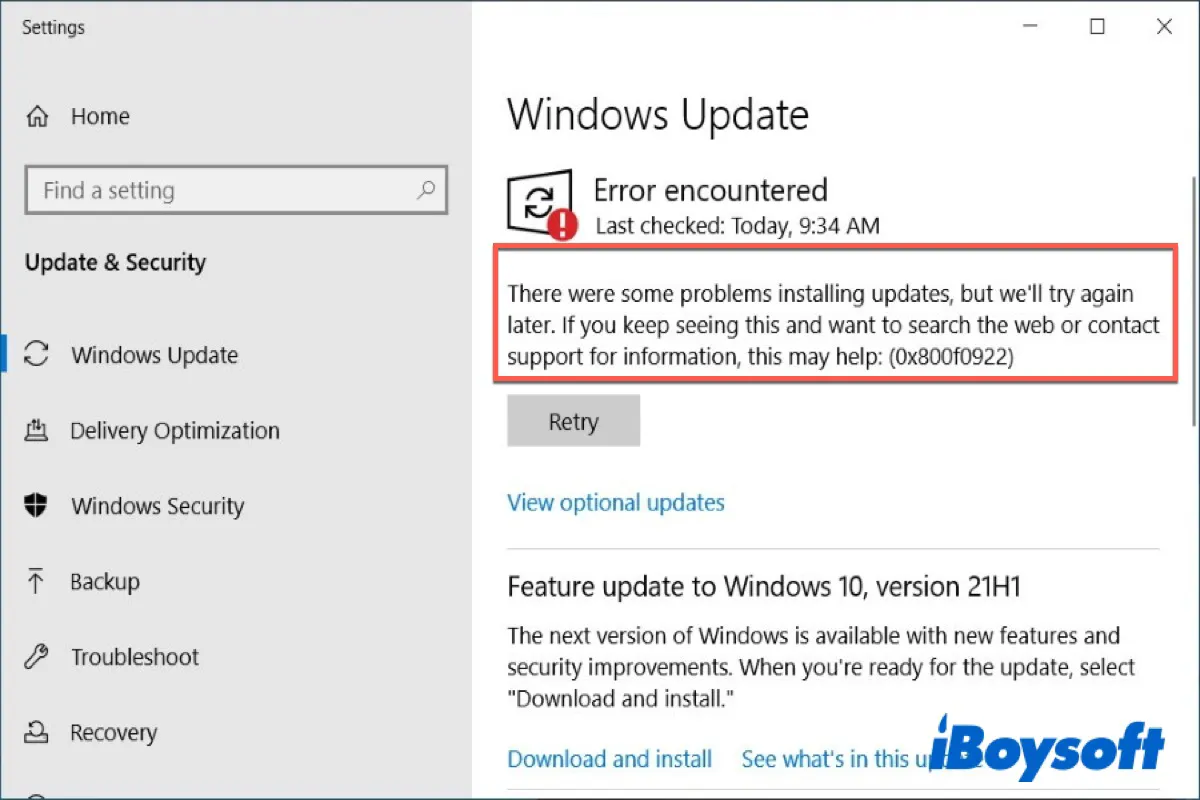
Windows 10/11の更新エラー0x800f0922を修正する方法は?
この投稿では、Windows Updateエラー0x800f0922とその問題を修正するための6つの方法を説明しています。
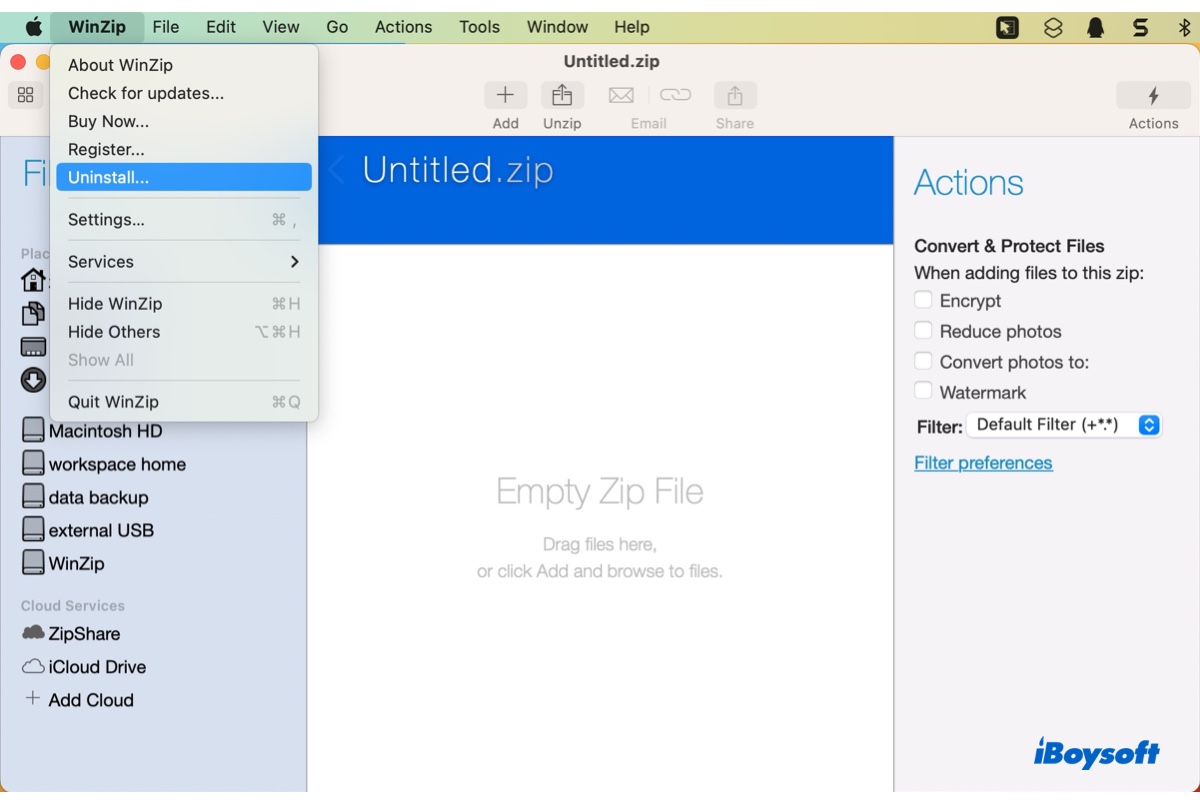
[最新] MacからWinZipを完全に削除する方法(3つの方法)
WinZipを完全に削除する方法について、Uninstallボタン、サードパーティのアンインストーラー、およびファイルを手動で削除する方法を含めたステップバイステップの手順。
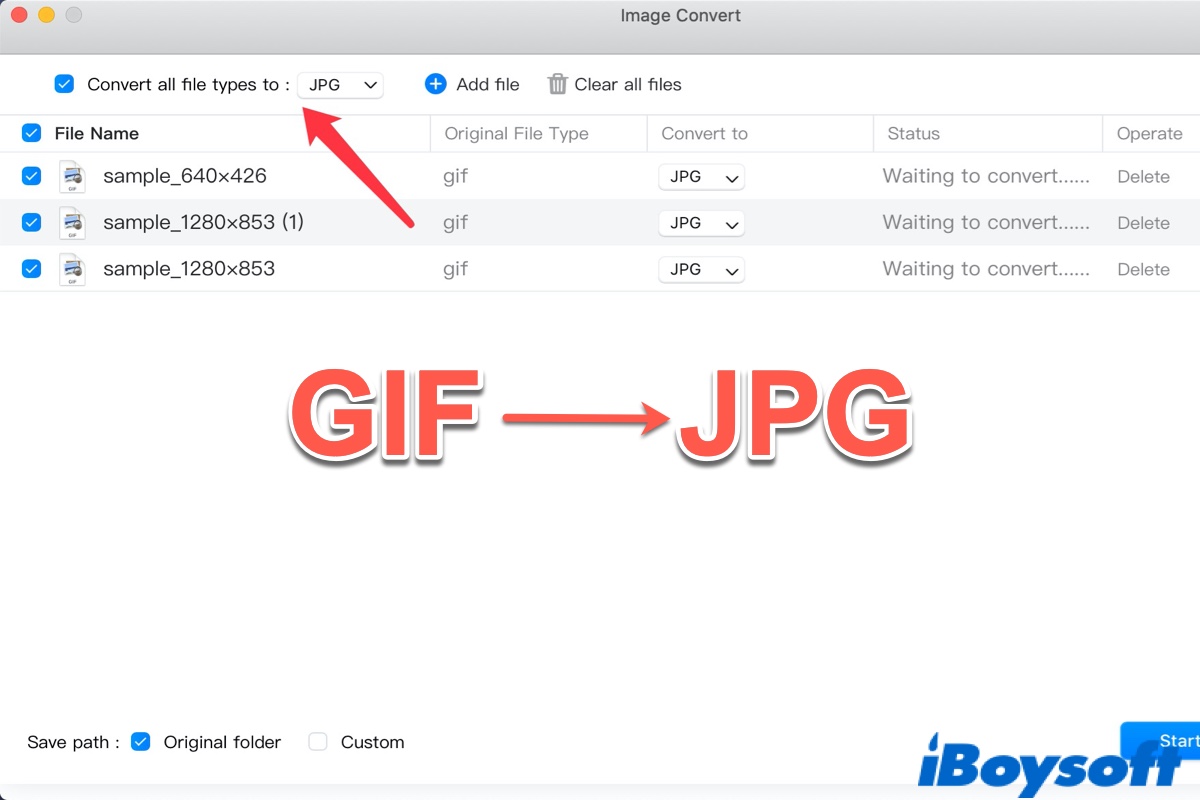
MacでGIFをJPGに変換する方法は?
iBoysoft MagicMenu、macOS Preview、オンライン画像変換など3つの方法を使用して、MacでGIFをJPGに変換する方法を説明します。
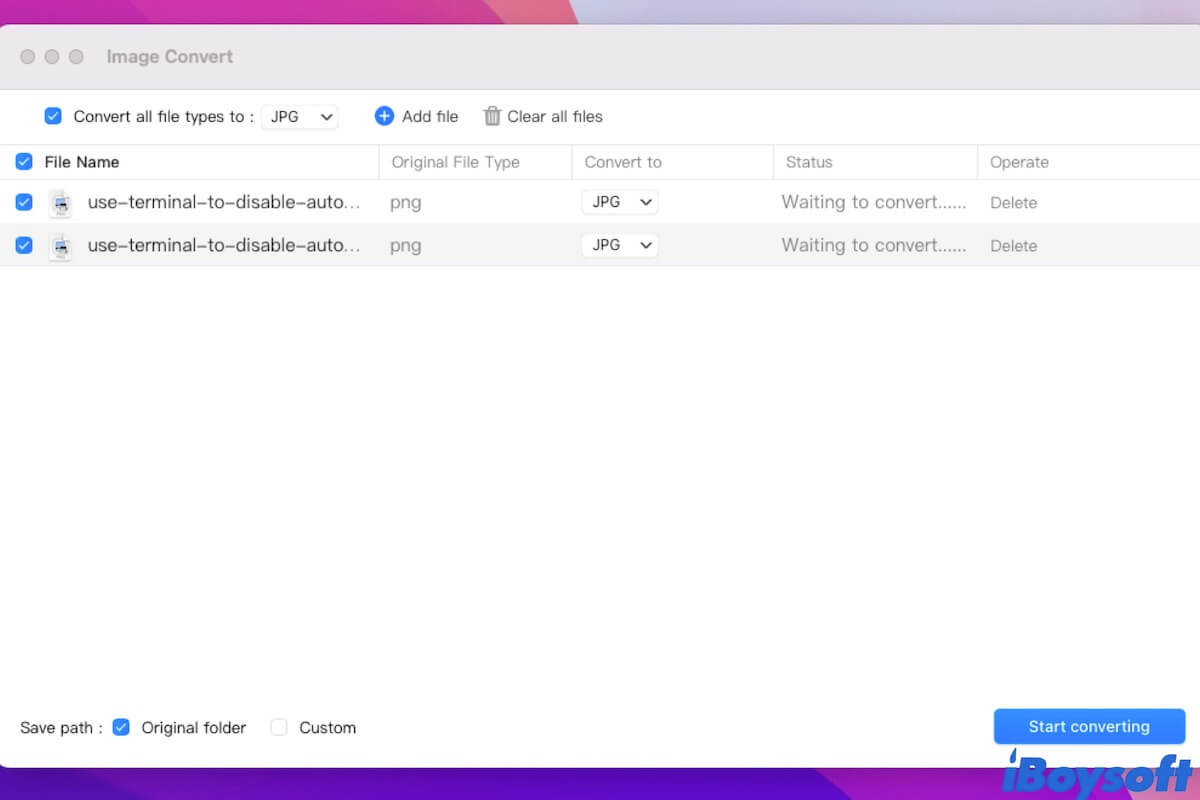
MacでPNGをJPGに無料で変換する方法[2023年ガイド]
Macの内蔵ツール、オンラインサービス、またはサードパーティアプリを使用して、PNGをJPGに変換する方法について説明します。Macで複数のPNGをJPGに変換します。

iCloudストレージがいっぱいです:MacでiCloudストレージスペースを解放する方法
iCloudサーバーにアップロードされたファイルやドキュメントが多すぎると、iCloudからiCloudストレージがいっぱいであるという通知を受け取る必要があります。このチュートリアルでは、iCloudストレージスペースを解放する方法について説明します。
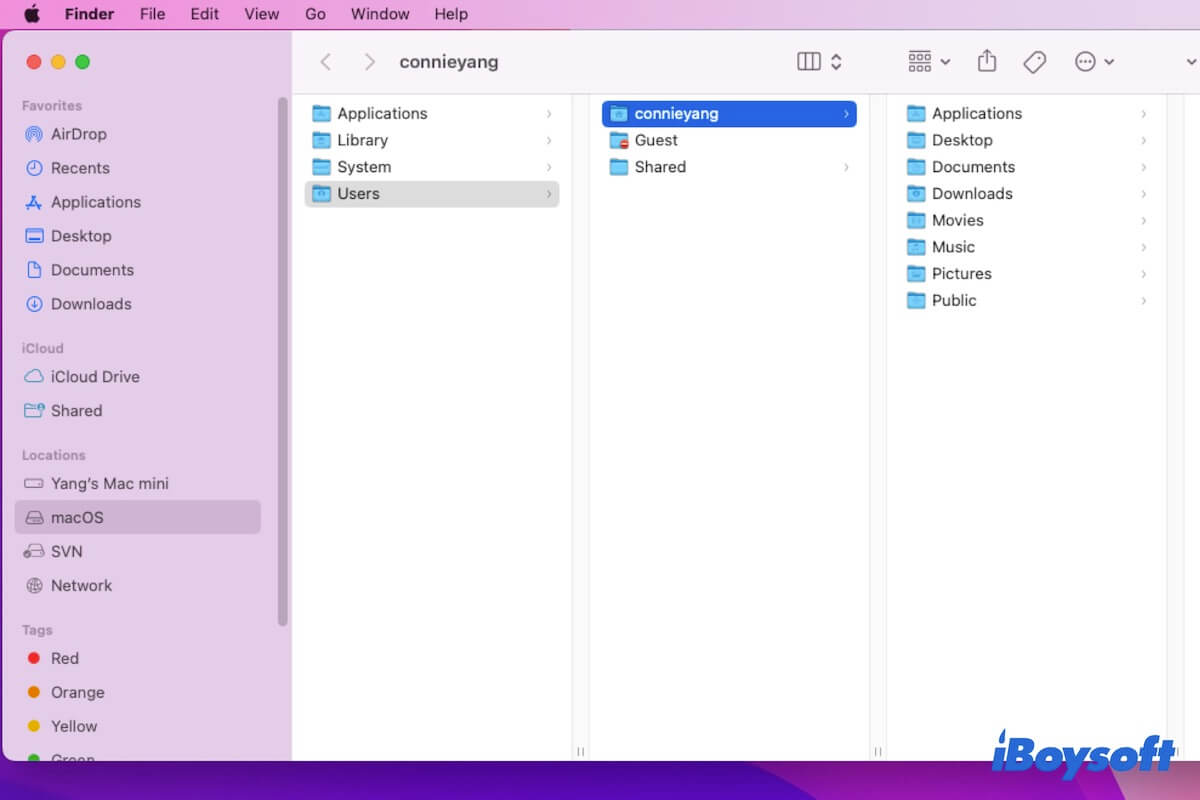
Macのオープンフォルダショートカットでフォルダを開く方法
Macのオープンフォルダショートカットを使用して、Mac上のフォルダに迅速にアクセスする方法について説明します。さらに、Macでフォルダを開く他の迅速な方法をお伝えします。

MacでWDハードドライブが認識されない場合、データを失わずに修復する方法
Macコンピュータで認識されない、機能しない、検出されない、読み取り不可、Mac上に表示されないWD外付けハードドライブからデータを回復する方法を紹介します。
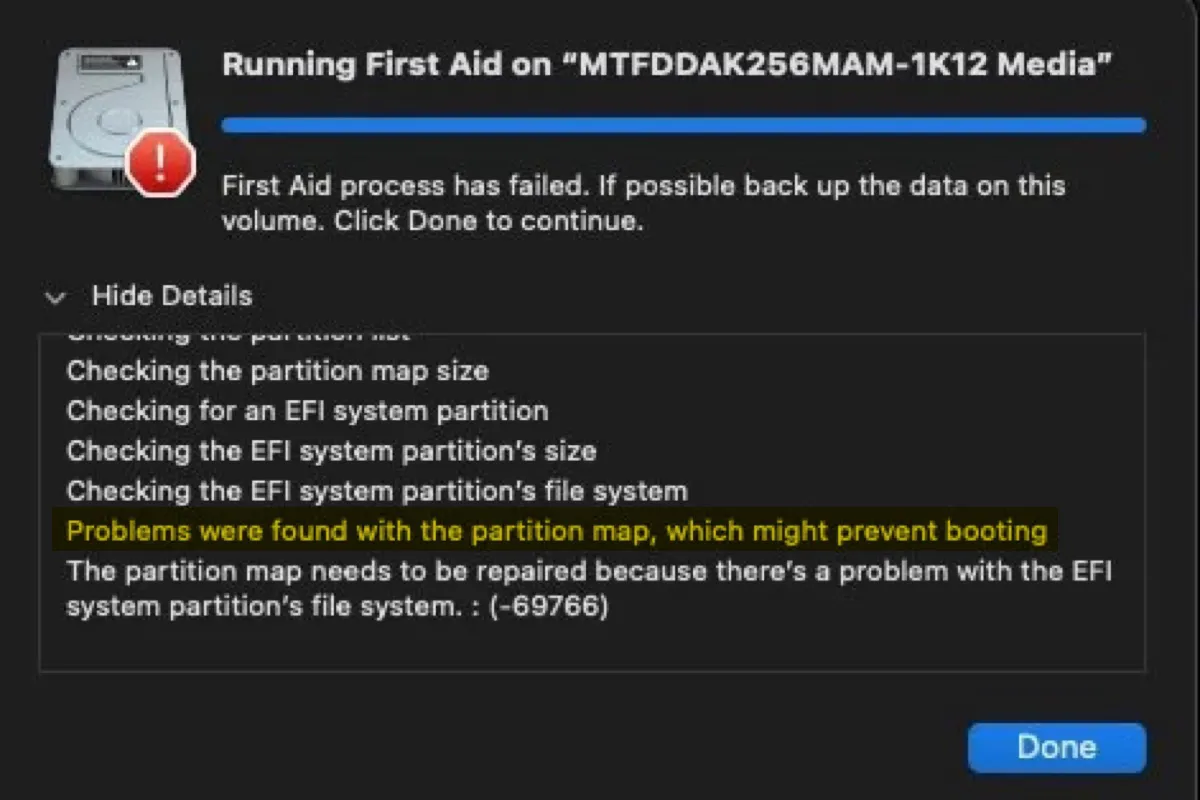
[修正済み] Mac 上で「パーティションマップに問題が見つかりました」と表示される問題
内部または外部ハードドライブをチェックおよび修復するときに、Disk Utility で「パーティションマップに問題が見つかりました。ブートができない可能性があります」と表示された場合の修復方法。
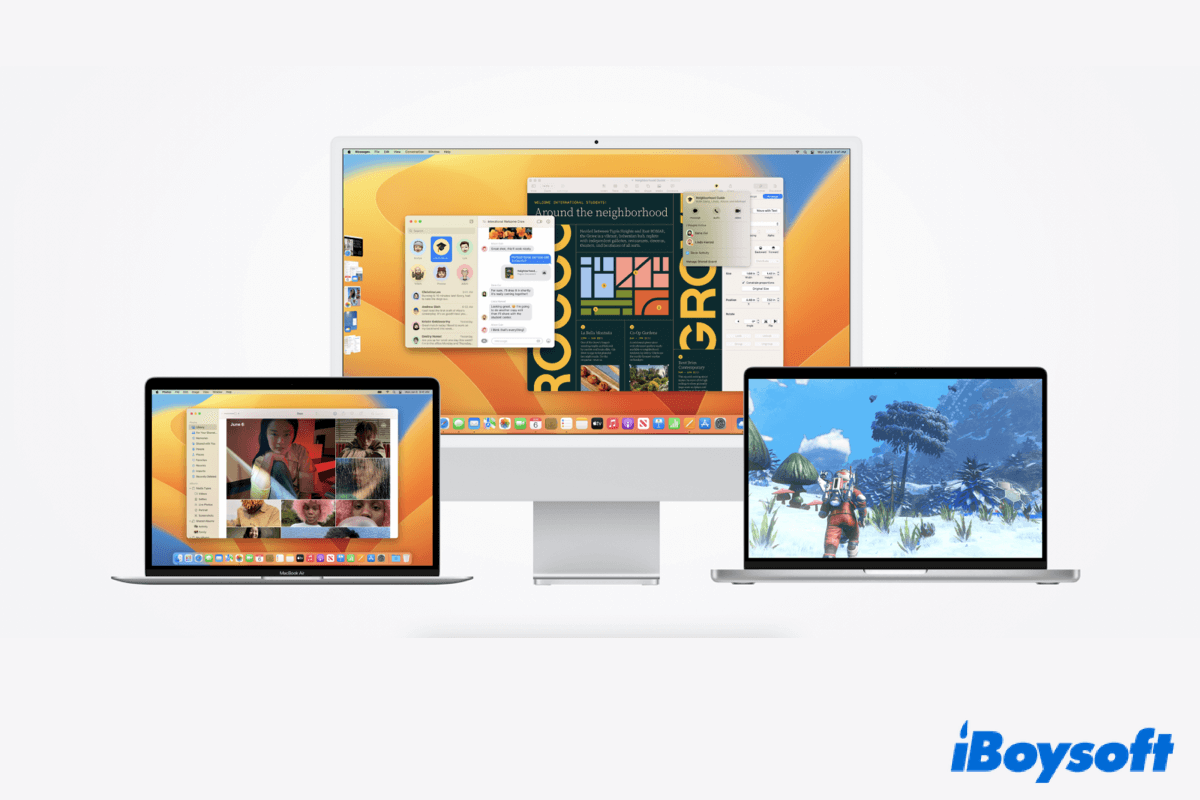
macOS VenturaアップグレードのためのMacの準備方法
この記事では、MacをmacOS Venturaにアップグレードするための準備方法と、macOS Venturaに関するよくある質問に答えます。
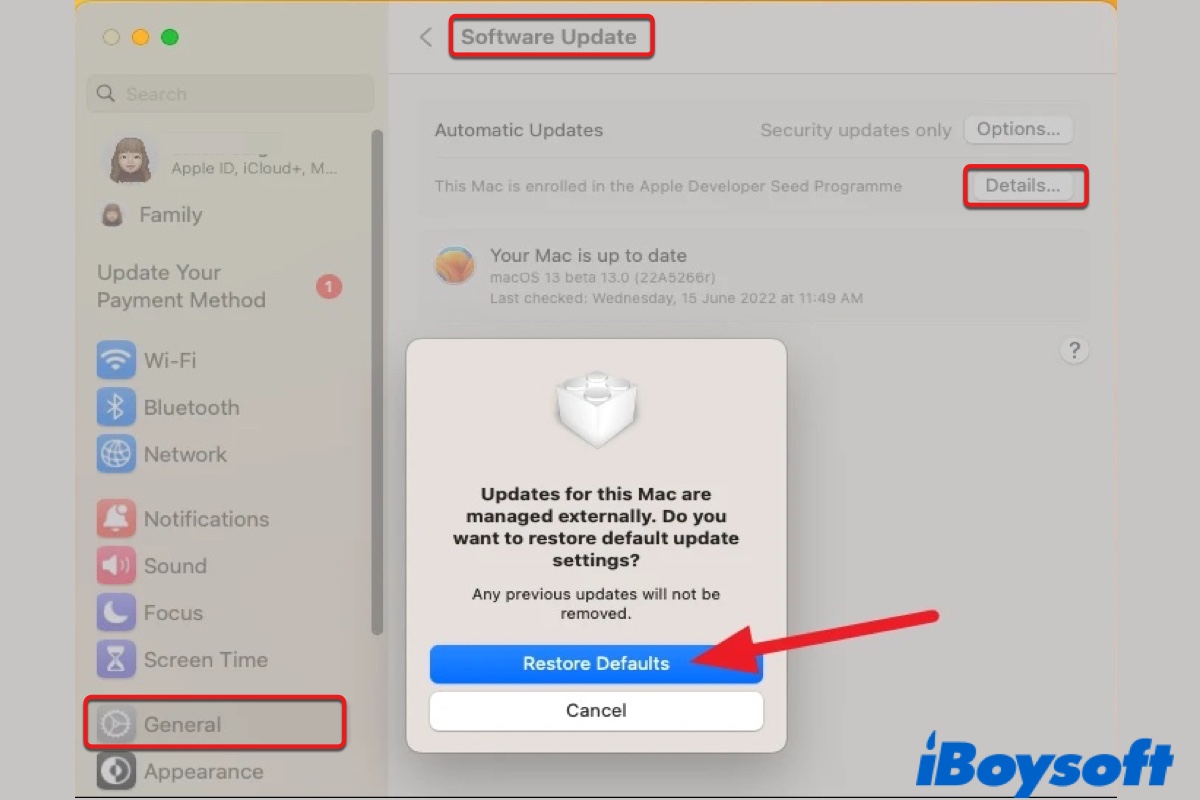
[ステップバイステップ] IntelおよびM1 MacからmacOS Ventura Betaをアンインストールする方法
この投稿では、MacからmacOS Venturaベータ版を削除し、IntelおよびM1 MacでmacOS Montereyまたは他のmacOSバージョンにダウングレードする方法、および1つの方法が機能しない場合の対処方法について説明します。
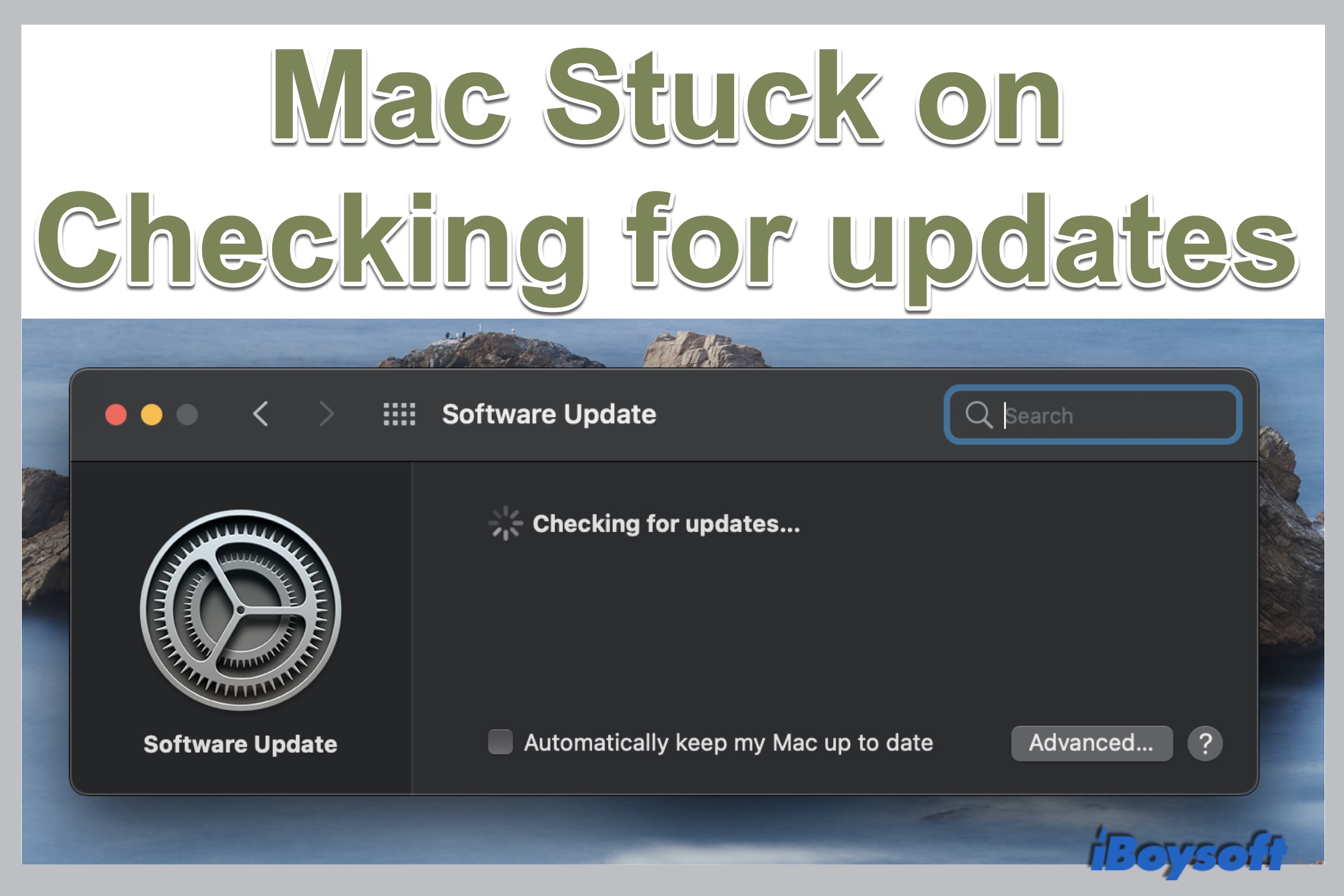
マックで「アップデートの確認」が止まっている場合はVenturaソフトウェアアップデートの確認方法?確かな修復策!
「システム環境設定」で「アップデートの確認」が止まってしまうと、最新のアップデートをダウンロードしてインストールすることができません。ここでは、なぜ「アップデートの確認」が止まってしまうのか、そしてその修復策について説明します。
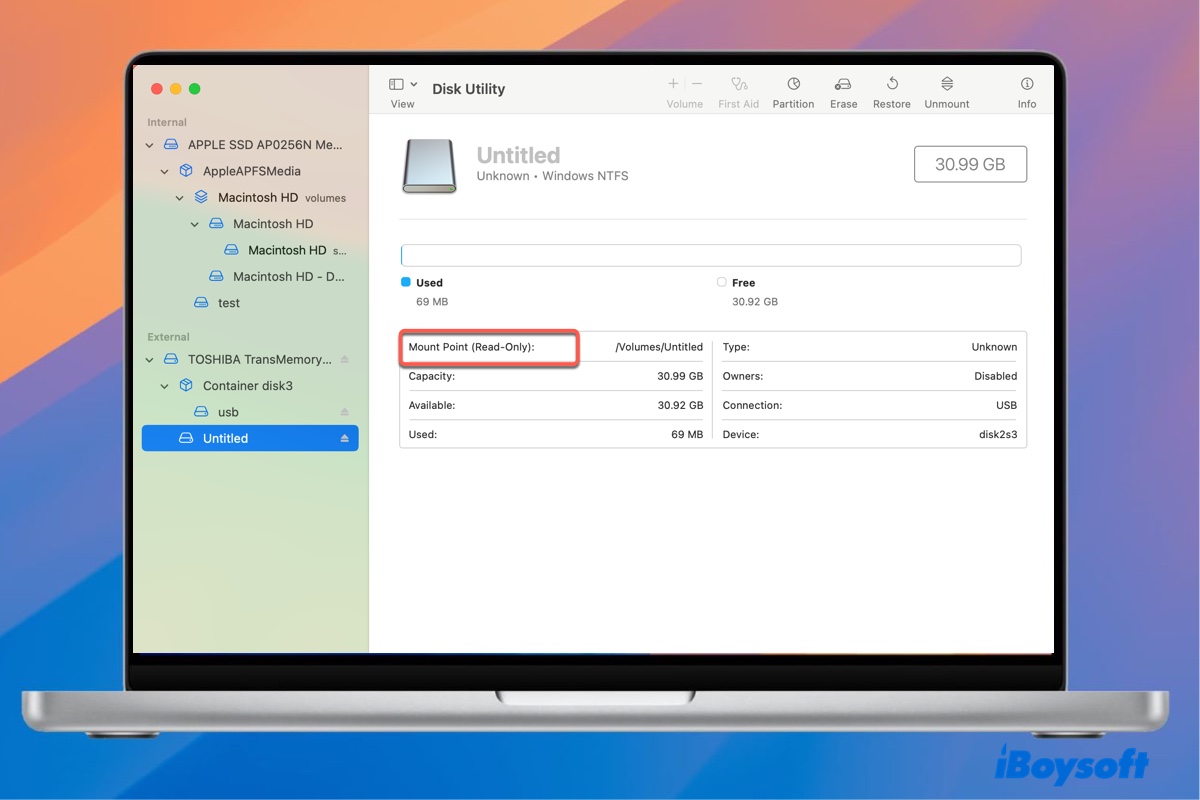
macOS SequoiaでNTFS書き込みサポートを有効にする方法?[3つの方法]
この記事では、MacにmacOS Sequoia NTFS読み書きサポートを取得する3つの方法と、1つの可能な無料のNTFS for Mac Sequoiaドライバーを紹介します。
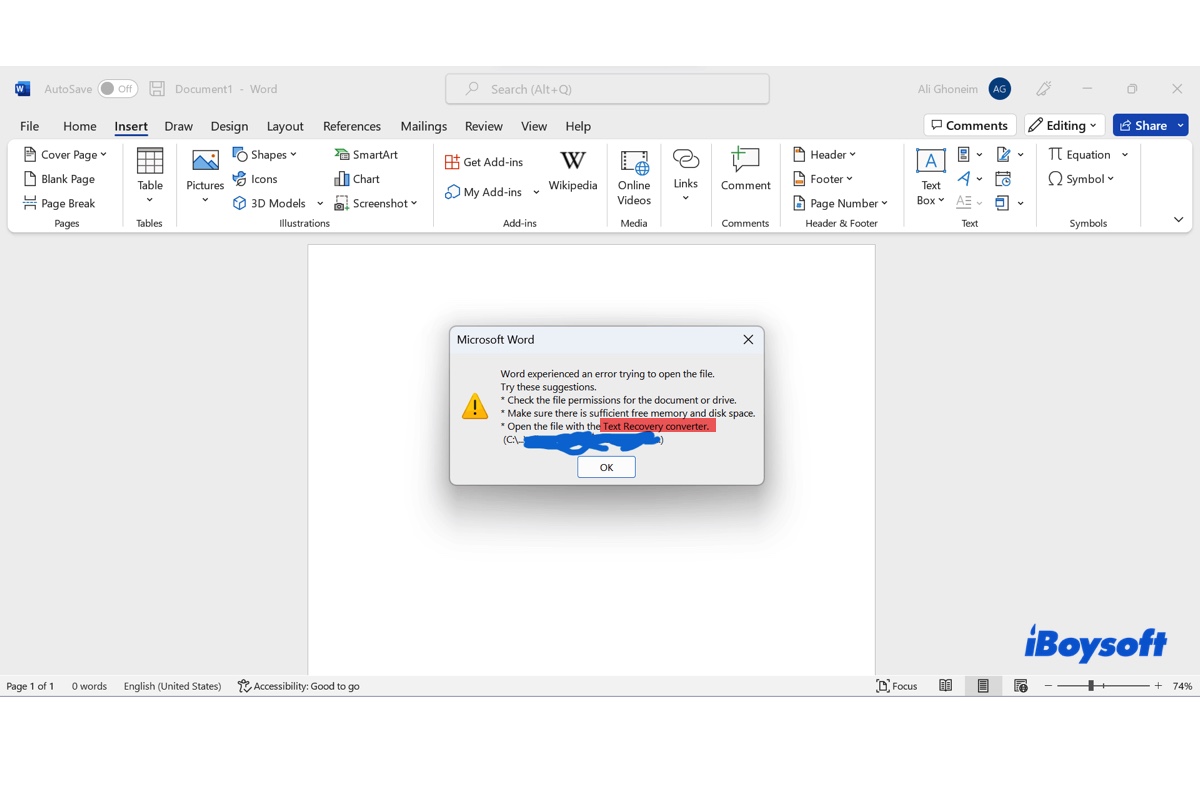
MS Word テキストリカバリコンバーターMac&Windowsでファイルを開く
Text Recoveryコンバーターについて学び、Mac&WindowsでWordファイルをText Recoveryコンバーターで開く方法、そして破損したWordドキュメントを修復する他の4つの方法を知る。
